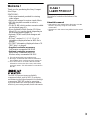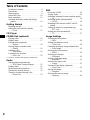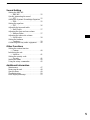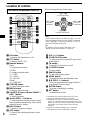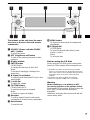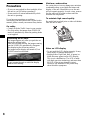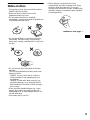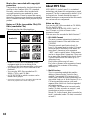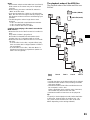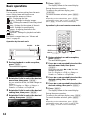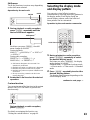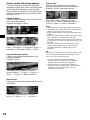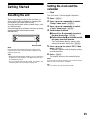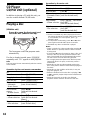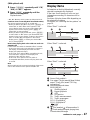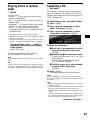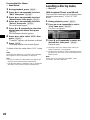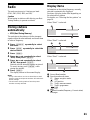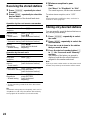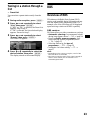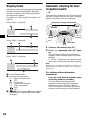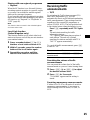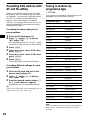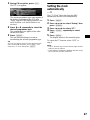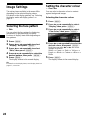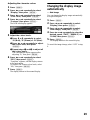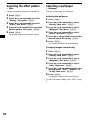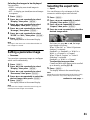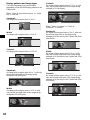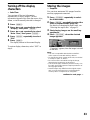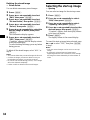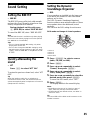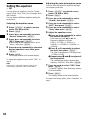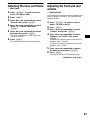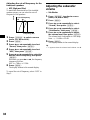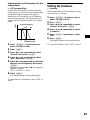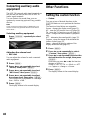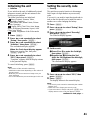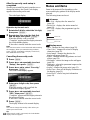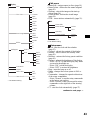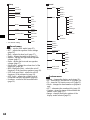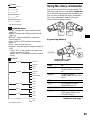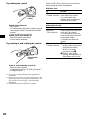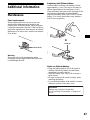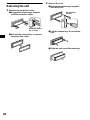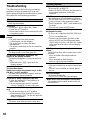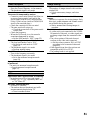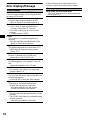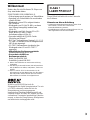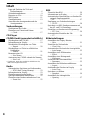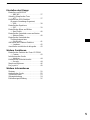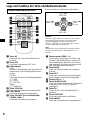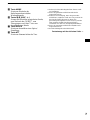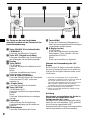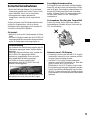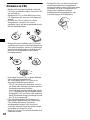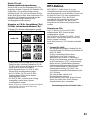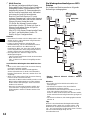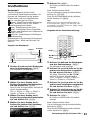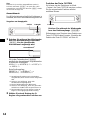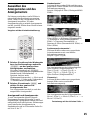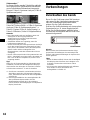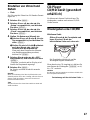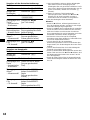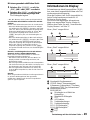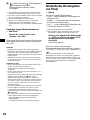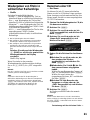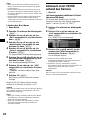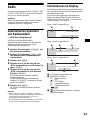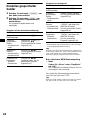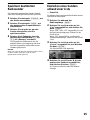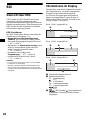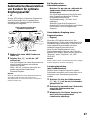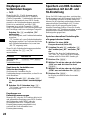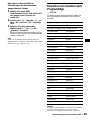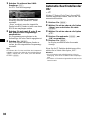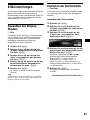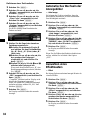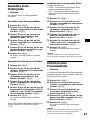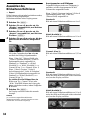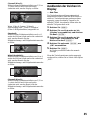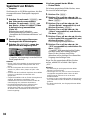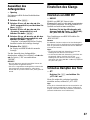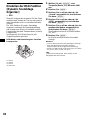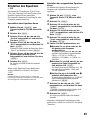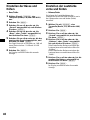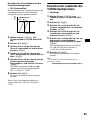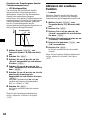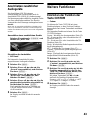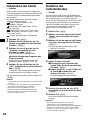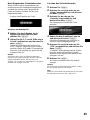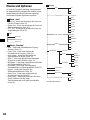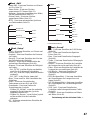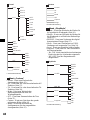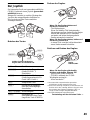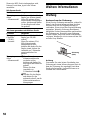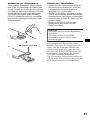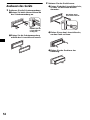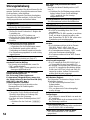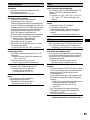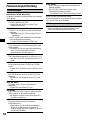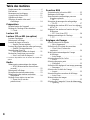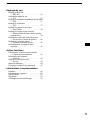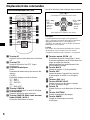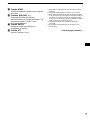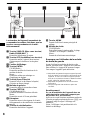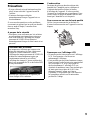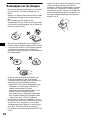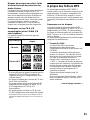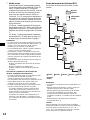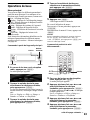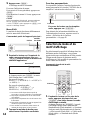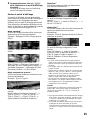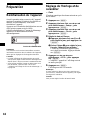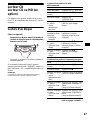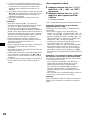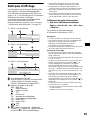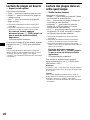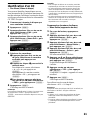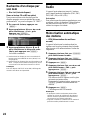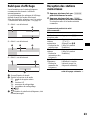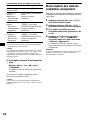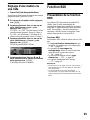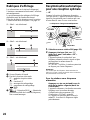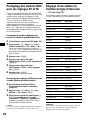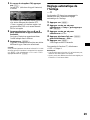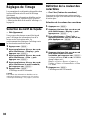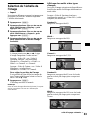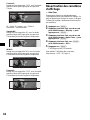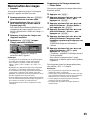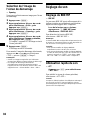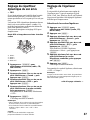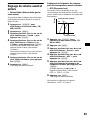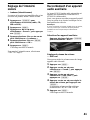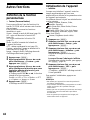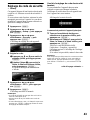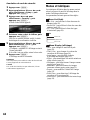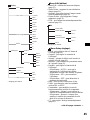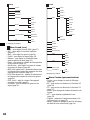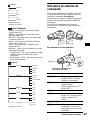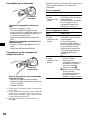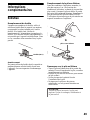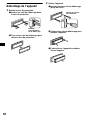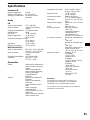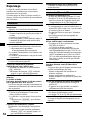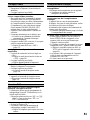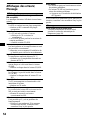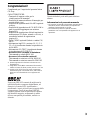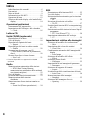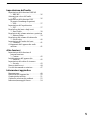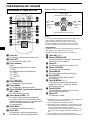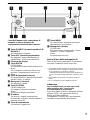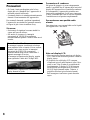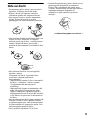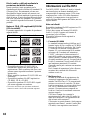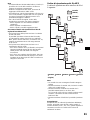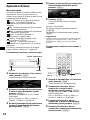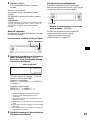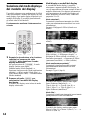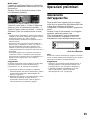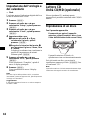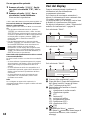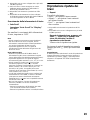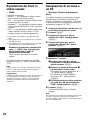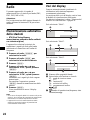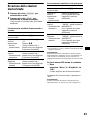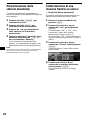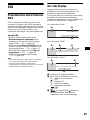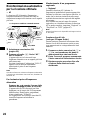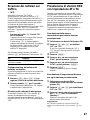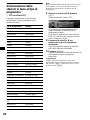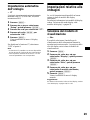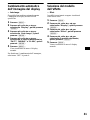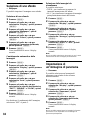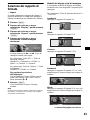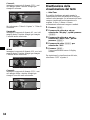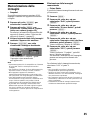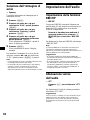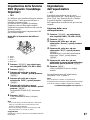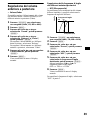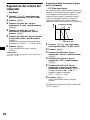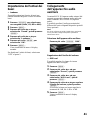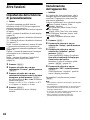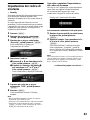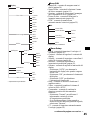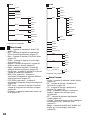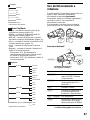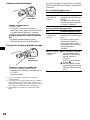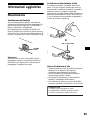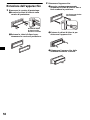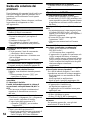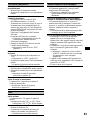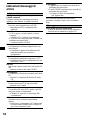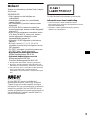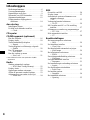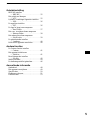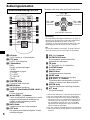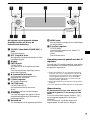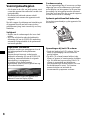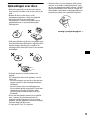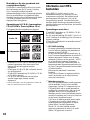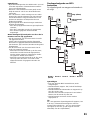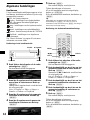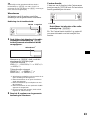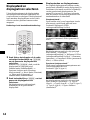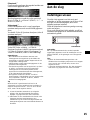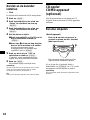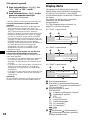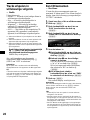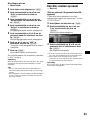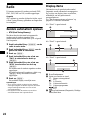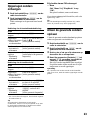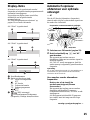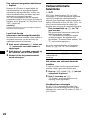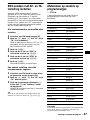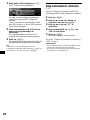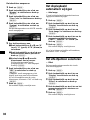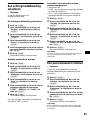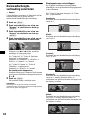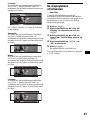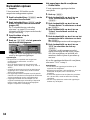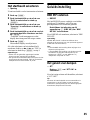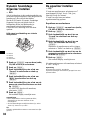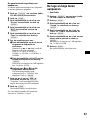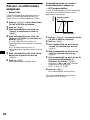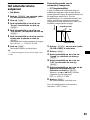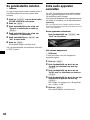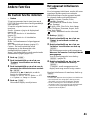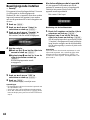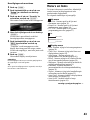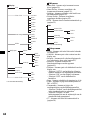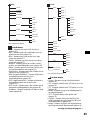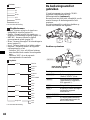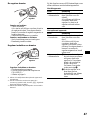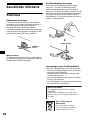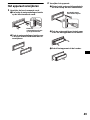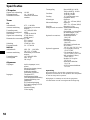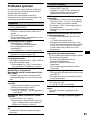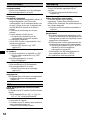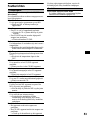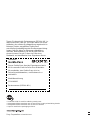Sony CDX-M9900 de handleiding
- Categorie
- Auto media-ontvangers
- Type
- de handleiding

Operating Instructions
Bedienungsanleitung
Mode d’emploi
Istruzioni per l’uso
Gebruiksaanwijzing
3-265-745-21 (1)
Wichtig!
Bitte nehmen Sie sich etwas Zeit, um den Geräte-Pass vollständig
auszufüllen. Dieser befindet sich auf der hinteren Umschlagseite dieser
Bedienungsanleitung.
Si dichiara che l’apparecchio è stato fabbricato in conformità all’art. 2, Comma 1 del D.M. 28.08.
1995 n. 548.
CDX-M9900
For installation and connections, see the supplied installation/connections manual.
Zur Installation und zum Anschluss siehe die mitgelieferte Installations-/Anschlussanleitung.
En ce qui concerne l’installation et les connexions, consulter le manuel d’installation/
raccordement fourni.
Per l’installazione e i collegamenti, fare riferimento al manuale di istruzioni per
l’installazione e i collegamenti in dotazione.
Zie voor het monteren en aansluiten van het apparaat de bijgeleverde handleiding "Installatie
en aansluitingen".
© 2004 Sony Corporation
NL
IT
FR
DE
GB
FM/MW/LW Compact Disc Player
FM
/
MW
/
LW
Compact Disc Player

2

3
Welcome !
Thank you for purchasing this Sony Compact
Disc Player.
FEATURING:
• Video input terminal provided for viewing
video images.
• Store video images for various visual effects.
• MP3 file playback recorded on a disc is
possible.
• CD-R/CD-RW which can have a session added
can be played (page 10).
• Discs recorded in Multi Session (CD-Extra,
Mixed CD, etc.) can be played, depending on
the recording method (page 10).
• Optional CD/MD units (both changers and
players)*
1
.
•ID3 tag*
2
version 1.0, 1.1, 2.2, 2.3 or 2.4
information (displayed when an MP3 file is
played).
• CD TEXT information (displayed when a CD
TEXT disc*
3
is played).
• Supplied controller accessory
Card remote commander RM-X144
• Optional controller accessory
Wired rotary commander RM-X4S
Wireless rotary commander RM-X6S
*1 This unit works with Sony products only.
*2 ID3 tag is an MP3 file that contains information
about album name, artist name, track name, etc.
*3 A CD TEXT disc is an audio CD that includes
information such as the disc name, artist name,
and track names. This information is recorded on
the disc.
About this manual
• Instructions in this manual describe how to use the
functions by mainly using the card remote
commander.
• Illustrations in this manual may differ from the actual
device.
R
The BBE MP process improves digitally
compressed sound, such as MP3, by restoring
and enhancing the higher harmonics lost through
compression. BBE MP works by generating
even-order harmonics from the source material,
effectivel
y
recoverin
g
warmth, detail and nuance.
T
his label is located on the bottom of the
c
hassis.

4
Table of Contents
Location of controls . . . . . . . . . . . . . . . . . . . .6
Precautions. . . . . . . . . . . . . . . . . . . . . . . . . . .8
Notes on discs . . . . . . . . . . . . . . . . . . . . . . . .9
About MP3 files. . . . . . . . . . . . . . . . . . . . . .10
Basic operations. . . . . . . . . . . . . . . . . . . . . .12
Selecting the display mode and display
pattern . . . . . . . . . . . . . . . . . . . . . . . . . . .13
Getting Started
Resetting the unit . . . . . . . . . . . . . . . . . . . . .15
Setting the clock and the calendar
— Clock. . . . . . . . . . . . . . . . . . . . . . . . . .15
CD Player
CD/MD Unit (optional)
Playing a disc . . . . . . . . . . . . . . . . . . . . . . . .16
Display items . . . . . . . . . . . . . . . . . . . . . . . .17
Playing tracks repeatedly
— Repeat. . . . . . . . . . . . . . . . . . . . . . . . .18
Playing tracks in random order
— Shuffle . . . . . . . . . . . . . . . . . . . . . . . .19
Labelling a CD
— Disc Memo . . . . . . . . . . . . . . . . . . . . .19
Locating a disc by name
— Disc List* . . . . . . . . . . . . . . . . . . . . . .20
* Functions available with optional CD/MD unit
Radio
Storing stations automatically
— BTM (Best Tuning Memory) . . . . . . .21
Display items . . . . . . . . . . . . . . . . . . . . . . . .21
Receiving the stored stations . . . . . . . . . . . .22
Storing only desired stations . . . . . . . . . . . .22
Tuning in a station through a list
— Preset List. . . . . . . . . . . . . . . . . . . . . .23
RDS
Overview of RDS . . . . . . . . . . . . . . . . . . . . 23
Display items. . . . . . . . . . . . . . . . . . . . . . . . 24
Automatic retuning for best reception results
— AF . . . . . . . . . . . . . . . . . . . . . . . . . . . 24
Receiving traffic announcements
— TA/TP . . . . . . . . . . . . . . . . . . . . . . . . 25
Presetting RDS stations with AF and TA
setting . . . . . . . . . . . . . . . . . . . . . . . . . . . 26
Tuning in stations by programme type
— PTY List. . . . . . . . . . . . . . . . . . . . . . . 26
Setting the clock automatically
— CT . . . . . . . . . . . . . . . . . . . . . . . . . . . 27
Image Settings
Selecting the face pattern
— Skin . . . . . . . . . . . . . . . . . . . . . . . . . . 28
Setting the character colour
— Char Color . . . . . . . . . . . . . . . . . . . . . 28
Changing the display image automatically
— Auto Image . . . . . . . . . . . . . . . . . . . . 29
Selecting the effect pattern
— Effect . . . . . . . . . . . . . . . . . . . . . . . . . 30
Selecting a wallpaper
— Wallpaper. . . . . . . . . . . . . . . . . . . . . . 30
Setting a panorama image
— Panorama . . . . . . . . . . . . . . . . . . . . . . 31
Selecting the aspect ratio
— Aspect . . . . . . . . . . . . . . . . . . . . . . . . 31
Turning off the display characters
— Auto Clear . . . . . . . . . . . . . . . . . . . . . 33
Storing the images
— Snapshot. . . . . . . . . . . . . . . . . . . . . . . 33
Selecting the start-up image
— Opening . . . . . . . . . . . . . . . . . . . . . . . 34

5
Sound Setting
Setting the BBE MP
— BBE MP . . . . . . . . . . . . . . . . . . . . . . .35
Quickly attenuating the sound
— ATT . . . . . . . . . . . . . . . . . . . . . . . . . .35
Setting the Dynamic Soundstage Organizer
— DSO . . . . . . . . . . . . . . . . . . . . . . . . . .35
Setting the equalizer
— EQ7. . . . . . . . . . . . . . . . . . . . . . . . . . .36
Adjusting the bass and treble
— Bass/Treble. . . . . . . . . . . . . . . . . . . . .37
Adjusting the front and rear volume
— Balance/Fader. . . . . . . . . . . . . . . . . . .37
Adjusting the subwoofer volume
— Sub Woofer. . . . . . . . . . . . . . . . . . . . .38
Setting the loudness
— Loudness. . . . . . . . . . . . . . . . . . . . . . .39
Connecting auxiliary audio equipment . . . .40
Other Functions
Setting the custom function
— Custom . . . . . . . . . . . . . . . . . . . . . . . .40
Initializing the unit
— Initialize . . . . . . . . . . . . . . . . . . . . . . .41
Setting the security code
— Security. . . . . . . . . . . . . . . . . . . . . . . .41
Menus and items . . . . . . . . . . . . . . . . . . . . .42
Using the rotary commander . . . . . . . . . . . .45
Additional Information
Maintenance. . . . . . . . . . . . . . . . . . . . . . . . .47
Removing the unit . . . . . . . . . . . . . . . . . . . .48
Specifications. . . . . . . . . . . . . . . . . . . . . . . .49
Troubleshooting. . . . . . . . . . . . . . . . . . . . . .50
Error displays/Message . . . . . . . . . . . . . . . .52

6
Location of controls
a AF button
To turn the AF function on or off.
b PTY button
To display the PTY list.
c Number buttons
Radio:
To store/receive stations.
CD/MD:
To change playback mode.
(1): REP
(2): SHUF
(6): PAUSE*
1
Sound:
(5): BBE MP*
1
d SCREEN button
To select the display mode.
e MENU button
To display the main menu.
f SOURCE (Power on/Radio/CD/MD*
2
/
AUX*
3
) button
To select the source.
g </, (SEEK –/+) buttons
To skip tracks/fast-forward, reverse a track/
tune in stations automatically, find a station
manually/select a setting.
h BACK button
To return to a previous display.
i OFF button
To turn off the unit/stop playback or radio
reception.
j VOL (+/–) buttons
k OPEN/CLOSE button
To open/close the front panel/To eject a disc
when loaded.
l TA button
To turn the TA function on or off.
m CAPTURE button
To store images.
n IMAGE button
To select the display pattern.
o MODE button
To change the radio band/playback unit.
p M/m (DISC +/–) buttons
To receive preset stations/change the disc*
4
,
skip albums*
5
/select a menu.
q ENTER button
To decide an item/apply a setting.
r ATT button
To attenuate the sound.
*1 Available only when playing back on this unit.
*2 When an optional MD unit is connected.
*3 Available only when an optional Sony portable
device is connected to AUX IN terminal of the unit.
When you connect a Sony portable device and CD/
MD unit(s) at the same time, use the AUX IN
selector.
*4 When an optional CD/MD unit is connected.
*5 Available only when an MP3 file is played.
Card remote commander RM-X144
DISC
–
ATTOFF
OPEN/CLOSE
REP SHUF
BBE MP PAUSE
1
4
CAPTURE
2
5
3
PTY AF TA
6
SOURCE
DISC
+
SEEK
+
SEEK
–
BACK
EN
TER
MENU
MODE
SCREEN IMAGE
VOL
+
–
DISC
–
SOURCE
DISC
+
SEEK
+
SEEK
–
Note
If the display disappears by pressing (OFF), the unit
cannot be operated with the card remote commander
unless (SOURCE) on the unit is pressed, or a disc is
inserted to activate the unit first.
Tip
For details on how to replace the battery, see
“Replacing the lithium battery” on page 47.
(SEEK) (<):
to select
leftwards
(DISC) (M):
to select upwards
(DISC) (m):
to select downwards
(SEEK) (,):
to select
rightwards
When selecting the item in the menus

7
The buttons on the unit share the same
functions as those on the card remote
commander.
a SOURCE (Power on/Radio/CD/MD/
AUX*
1
) button
To select the source.
b OFF (Stop/Power off) button
To turn off the unit/stop playback or radio
reception.
c Display window
d ENTER button
CD/MD/Radio:
To change the functions of the R dial.
Menu:
To decide an item/apply a setting of the
menu item.
e Z (Open/Close) button
To open/close the front panel/To eject a disc
when loaded.
f L (Left) dial
To adjust the volume.
g CUSTOM button
CD/MD/Radio/AUX:
To perform the function assigned.
Menu:
To return to a previous display.
h Receptor
To receive signals from the card remote
commander or wireless rotary commander.
i Reset button
To reset the unit.
j MENU button
To display the main menu for settings and
adjustments.
k R (Right) dial
CD/MD/Radio:
To select the desired radio station, track,
album*
2
or disc*
3
.
Menu:
To select an item.
Note on using the L/R dials
Before using the L/R dials, push in and release
them first. Push in again when storing after use.
*1 Available only when an optional Sony portable
device is connected to AUX IN terminal of the unit.
When you connect a Sony portable device and CD/
MD unit(s) at the same time, use the AUX IN
selector.
*2 Available only when an MP3 file is played.
*3 When an optional CD/MD unit is connected.
Warning
When installing in a car without an ACC
(accessory) position on the ignition switch
After turning off the ignition, be sure to press and
hold (OFF) on the unit until the display
disappears.
Otherwise, the display does not turn off and this
causes battery drain.
CDX-M9900
SOURCE
CUSTOM
OFF
VOL
MENU
ENTER

8
Precautions
• If your car was parked in direct sunlight, allow
the unit to cool off before operating it.
• Power aerial will extend automatically while
the unit is operating.
If you have any questions or problems
concerning your unit that are not covered in this
manual, please consult your nearest Sony dealer.
On safety
• Comply with the Traffic Laws in your country.
• For your safety, the images from VIDEO IN
turns off automatically when the parking brake
is not applied.
Moisture condensation
On a rainy day or in a very damp area, moisture
condensation may occur inside the lenses and
display of the unit. Should this occur, the unit
will not operate properly. In such a case, remove
the disc and wait for about an hour until the
moisture has evaporated.
To maintain high sound quality
Be careful not to splash juice or other soft drinks
onto the unit or discs.
Notes on LCD display
• Do not push the LCD display strongly. It may
cause injury or damage the display.
• Bright points of light (red, blue, or green) or
black dots may appear on the LCD display.
This is not a malfunction. The LCD is made
with high-precision technology and more than
99.99 % of the picture element is intact.
However, tiny elements of the picture may
show the above symptoms.
Preventing an accident
The images appear only after you park the car
and set the parking brake.
When the car starts moving, the images coming
from the VIDEO IN automatically disappear
after displaying the following caution.
The images on the display are turned off, but
CD/MP3 sound can be heard.
Do not operate the unit or watch the display
window while driving.

9
Notes on discs
• To keep discs clean, do not touch the surface.
Handle a disc by its edge.
• Keep your discs in their cases or disc
magazines when not in use.
• Do not subject the discs to heat/high
temperature. Avoid leaving them in parked cars
or on dashboards/rear trays.
• Do not attach labels, or use discs with sticky
ink/residue. Such discs may stop spinning
when used, causing a malfunction, or may ruin
the disc.
• Do not use any discs with labels or stickers
attached.
The following malfunctions may result from
using such discs:
– Inability to eject a disc (due to a label or
sticker peeling off and jamming the eject
mechanism).
– Inability to read audio data correctly (e.g.,
playback skipping, or no playback) due to
heat shrinking of a sticker or label causing a
disc to warp.
• Discs with non-standard shapes (e.g., heart,
square, star) cannot be played on this unit.
Attempting to do so may damage the unit. Do
not use such discs.
• You cannot play 8 cm CDs.
• Before playing, clean the discs with a
commercially available cleaning cloth. Wipe
each disc from the centre out. Do not use
solvents such as benzine, thinner, commercially
available cleaners, or antistatic spray intended
for analogue discs.
continue to next page t

10
Music discs encoded with copyright
protection
This product is designed to play back discs that
conform to the Compact Disc (CD) standard.
Recently, various music discs encoded with
copyright protection are marketed by some
record companies. Please be aware that among
those discs, there are some that do not conform to
the CD standard and may not be playable by this
product.
Notes on CD-Rs (recordable CDs)/CD-
RWs (rewritable CDs)
This unit can play the following discs:
• Some CD-Rs/CD-RWs (depending on the
equipment used for its recording or the
condition of the disc) may not play on this unit.
• You cannot play a CD-R/CD-RW that is not
finalized*.
• You can play MP3 files recorded on CD-
ROMs, CD-Rs, and CD-RWs.
• A CD-R/CD-RW to which a session can be
added can be played.
* A process necessary for a recorded CD-R/CD-RW
disc to be played on the audio CD player.
About MP3 files
MP3 (MPEG 1 Audio Layer-3) is a standard
technology and format for compressing a sound
sequence. The file is compressed to about 1/10 of
its original size. Sounds outside the range of
human hearing are compressed while the sounds
we can hear are not compressed.
Notes on discs
You can play MP3 files recorded on CD-ROMs,
CD-Rs, and CD-RWs.
The disc must be in the ISO 9660*
1
level 1 or
level 2 format, or Joliet or Romeo in the
expansion format.
You can use a disc recorded in Multi Session*
2
.
*
1
ISO 9660 Format
The most common international standard for
the logical format of files and folders on a
CD-ROM.
There are several specification levels. In
Level 1, file names must be in the 8.3 format
(no more than 8 characters in the name, no
more than 3 characters in the extension
“.MP3”) and in capital letters. Folder names
can be no longer than 8 characters. There can
be no more than 8 nested folder levels. Level
2 specifications allow file names up to 31
characters long.
Each folder can have up to 8 trees.
For Joliet or Romeo in the expansion format,
make sure of the contents of the writing
software, etc.
*
2
Multi Session
This is a recording method that enables
adding of data using the Track-At-Once
method. Conventional CDs begin at a CD
control area called the Lead-in and end at an
area called Lead-out. A Multi Session CD is a
CD having multiple sessions, with each
segment from Lead-in to Lead-out regarded
as a single session.
CD-Extra: The format which records audio
(audio CD data) as tracks on session 1, and
records data as tracks on session 2.
Mixed CD: In this format, data is recorded as
track 1, and audio (audio CD data) is recorded
as track 2.
Type of discs Label on the disc
Audio CD
MP3 files

11
Notes
• With formats other than ISO 9660 level 1 and level 2,
folder names or file names may not be displayed
correctly.
• When naming, be sure to add the file extension
“.MP3” to the file name.
• If you put the extension “.MP3” to a file other than
MP3, the unit cannot recognise the file properly and
will generate random noise that could damage your
speakers.
• The following discs take a longer time to start
playback.
– a disc recorded with complicated tree structure.
– a disc recorded in Multi Session.
– a disc to which data can be added.
Cautions when playing a disc that is recorded in
Multi Session
• When the first track of the first session is audio CD
data:
Only audio CD data is played back.
Non-audio CD data/MP3 file information (track
number, time, etc.) is displayed with no sound.
• When the first track of the first session is not audio
CD data:
– If an MP3 file is in the disc, only MP3 file(s) play
back and other data is skipped (Audio CD data is
not recognised).
– If no MP3 file is in the disc, “Disc NO Music” is
displayed and nothing is played back (Audio CD
data is not recognised).
The playback order of the MP3 files
The playback order of the folders and files is as
follows:
Notes
• A folder that does not include an MP3 file is skipped.
• Maximum folder number: 150 (including root folder
and empty folders).
• Maximum number of MP3 files and folders that can
be contained in a disc: 300.
When a file/folder name contains many characters,
this number may become less than 300.
• Maximum number of trees that can be played: 8.
Tip
To specify a desired playback order, before the folder
or file name, input the order by number (e.g., “01,”
“02”), then record contents onto a disc (The order
differs depending on the writing software).
1
2
6
3
5
7
1
2
6
7
4
8
3
5
8
4
9
Folder (album)
MP3 file (track)
Tree 1
(root)
Tree 2
Tree 4
Tree 5
Tree 3

12
Basic operations
Main menu
You can set the various setting from the main
menu. Setting items and functions are
categorized into menus as follows:
List - Displaying the lists.
Display - Settings for display images.
Edit - Editting disc names/Controlling stored
contents.
Setup - Settings for the system of the unit.
Sound - Settings for sound quality.
Custom - Assigning functions to the
CUSTOM button.
PlayMode - Settings for playback and radio
reception.
For details on menu items, see “Menus and
items” on page 42.
Operation by the main unit:
1 During playback or radio reception,
press (MENU).
The main menu appears.
2 Rotate the R dial to select the desired
menu item, then press (ENTER).
As you rotate the R dial, the item changes as
follows:
List y Display y Edit y Setup y
Sound y Custom y PlayMode
3 Rotate the R dial to select the desired
setting item, then press (ENTER).
4 Rotate the R dial to select the desired
setting, then press (ENTER).
5 Press (MENU).
The display returns to the normal display.
During the menu operation:
To return to the previous display, press
(CUSTOM).
To cancel the menu selection, press (MENU).
Tip
Depending on the selected item, press (ENTER)
repeatedly to select “ON” or “OFF” in step 3, then
press (MENU) to return to the normal display.
Operation by the card remote commander:
1 During playback or radio reception,
press (MENU).
The main menu appears.
2 Press < or , repeatedly to select the
desired menu item, then press
(ENTER).
Each time you press < or ,, the item
changes as follows:
List y Display y Edit y Setup y
Sound y Custom y PlayMode
3 Press < or , repeatedly to select the
desired setting item, then press
(ENTER).
4 Press < or , repeatedly to select the
desired setting, then press (ENTER).
5 Press (MENU).
The display returns to the normal display.
During the menu operation:
To return to the previous display, press (BACK).
To cancel the menu selection, press (MENU).
Tip
Depending on the selected item, press (ENTER)
repeatedly to select “ON” or “OFF” in step 3, then
press (MENU) to return to the normal display.
ENTER
MENUCUSTOM
R dial
DISC
–
OPEN/CLOSE
REP SHUF
BBE MP PAUSE
1
4
CAPTURE
2
5
3
PTY AF TA
6
SOURCE
DISC
+
SEEK
+
SEEK
–
BACK
ENTER
MENU
MODE
SCREEN IMAGE
ENTER
MENU
BACK

13
Shift menu
The R dial functions in various ways depending
on the shift menu selected.
Operation by the main unit:
1 During playback or radio reception,
press (ENTER) repeatedly until the
desired shift menu appears.
Each time you press (ENTER), the shift
menu changes as follows:
During playback:
AMS+/–*
2
t ALBUM+/–*
3
t DISC+/–*
4
t AMS+/–*
2
During radio reception:
PRESET+/–*
2
t SEEK+/–*
5
t
MANUAL+/– t PRESET+/–*
2
*1 Shift menus disappear in 8 seconds if no
operation is performed.
*2 Available only when no shift menu is displayed.
*3 Available only when an MP3 file is played.
*4 Available only when an optional CD/MD unit is
connected.
*5 To stop searching, rotate the R dial in the
reverse direction.
2 Rotate the R dial to select the desired
operation.
Custom function
You can assign one of the functions in the custom
menu to the CUSTOM button to perform the
function easily.
During playback or radio reception,
press (CUSTOM).
For details on assigning the function, see
“Setting the custom function” on page 40.
Selecting the display mode
and display pattern
You can enjoy visual effects in various
combinations by selecting the display patterns in
the display modes. Each display mode has
several display patterns, and visual effects of
these patterns can be customized.
Operation by the card remote commander:
1 During playback or radio reception,
press ( SC REEN ) repeatedly to select
the desired display mode.
Each time you press (SCREEN), the display
mode changes as follows:
Standard mode t Spectrum Analyser mode
t Movie mode t Video mode t Standard
mode
2 Press (IMAGE) repeatedly to select the
desired display pattern.
The display pattern changes depending on the
selected display mode.
ENTER
R dial
Shift menu*
1
CUSTOM
continue to next page t
DISC
–
OPEN/CLOSE
REP SHUF
BBE MP PAUSE
1
4
CAPTURE
2
5
3
PTY AF TA
6
SOURCE
DISC
+
SEEK
+
SEEK
–
BACK
ENTER
MENU
MODE
SCREEN IMAGE
IMAGE
SCREEN

14
Display modes and display patterns
The following display patterns are selectable
depending on the display mode, and setting items
in the menu differ depending on the selected
display pattern. For details on setting the display
patterns in the Standard mode and Video mode,
see page 28 to 34.
Standard mode*
1
Displays images and/or pre-stored visual effects
with various information.
Example: Wallpaper & Effect
Example: Panorama & Effect
The display pattern changes as follows:
Effect t Wallpaper t Wallpaper & Effect t
Panorama t Panorama & Effect t Effect
Spectrum Analyser mode*
1
Displays pre-stored animated patterns with
various information.
Example: Type-A
The display pattern changes as follows:
Space Producer*
2
t Type-A t Type-B t
Type-C t Type-D t Space Producer*
2
Movie mode*
1
Displays pre-stored moving pictures with various
information.
The display pattern changes as follows:
Movie-1 t Movie-2 t ... t Movie-13
Video mode*
1
Displays video images and/or pre-stored
spectrum analysers with various information.
Example: Video & Spectrum Analyser
The Display pattern changes as follows:
Video full t Video & Spectrum Analyser t
Video & Capture t Video & Slideshow
Notes
• The Video mode is available when the video unit is
connected to the VIDEO IN terminal, and signals are
output from the video unit connected.
• Video images appear only when the parking break is
applied.
• Make sure that the colour system of this unit is set to
“PAL” or “NTSC” according to the video unit
connected. When the colour system of this unit does
not conform to the video unit, the Video mode is not
available.
• This unit conforms to the PAL and NTSC colour
system. Video images from an equipment not
compatible with PAL and NTSC may not be
displayed.
Tip
When AUX is selected as a source in the Video mode,
you can adjust the brightness of the display in step
from –5 to +5 by rotating the R dial.
*1 You can change the images in sequence
automatically. For details, see “Changing the
display image automatically” on page 29.
*2 Space Producer is developed GUI feature in
Spectrum Analyser mode, which produces music
ambience on screen with colour, size and
movement of the objects.

15
Getting Started
Resetting the unit
Before operating the unit for the first time, or
after replacing the car battery or changing the
connections, you must reset the unit.
Press the reset button with a pointed object, such
as a ballpoint pen.
After pressing the reset button, the start-up image
appears and the demonstration starts
automatically.
Note
Pressing the reset button will erase some stored
contents such as the clock/calender settings in the
memory of the unit.
Tips
• During the demonstration display, you can adjust the
brightness of the display in 11 steps (from 0 to 10)
by rotating the R dial.
• You can change the start-up image. For details, see
“Selecting the start-up image” on page 34.
Setting the clock and the
calendar
— Clock
The clock uses a 24-hour digital indication.
1 Press (MENU).
2 Press < or , repeatedly to select
“Setup,” then press (ENTER).
3 Press < or , repeatedly to select
“Clock,” then press (ENTER).
4 Set the date and time.
1 Press M or m repeatedly to select
the day, then press (ENTER).
2 Follow the step 1 to set the month,
the year, hour and minute.
The confirmation display appears after
setting the minute, then press (ENTER).
5 Press < or , to select “YES,” then
press (ENTER).
“Complete” appears, and the display returns
to the main menu.
6 Press (MENU).
The display returns to the normal display.
Note
If your car has no ACC position, turn on the unit first,
then set the clock and the calendar.
Tip
You can set the year from 2004 to 2099.
Reset button

16
CD Player
CD/MD Unit (optional)
In addition to playing a CD with this unit, you
can also control external CD/MD units.
Playing a disc
(With this unit)
Press Z to open the front panel, and
insert the disc (labelled side up).
The front panel closes and playback starts
automatically.
If a disc is already inserted, press (SOURCE)
repeatedly until “CD” appears to start playback.
Note
The front panel closes automatically after the caution
alarm sounds.
Operation by the card remote commander:
Operation by the main unit:
*1 Pause is available only when playing back on this
unit (when playing back on the optional unit, pause
is not available). To cancel pause, press (6)
(PAUSE) again.
*2 To skip tracks continuously, press < or ,, then
press again and hold within about 2 seconds.
*3 Available only when an MP3 file is played.
Notes
• There is a delay for a few seconds after pressing Z
before the disc is ejected, while the data in the disc
is being read.
• If you press Z on the front panel to eject a disc and
leave it in the slot, the disc protective function will
work. The ejected disc will be automatically pulled
into the slot 15 seconds after being ejected.
• Do not apply excessive pressure to the front panel
(especially when it is open), as this may cause a
malfunction.
• Depending on the recording method used on the
disc, it may take a minute or more before playing the
first track.
• Depending on the condition of the disc, it may not
play back (page 9, 10).
• While the first/last track on the disc is playing, if <
or , is pressed, playback skips to the last/first track
of the disc.
• When the last track on the disc has finished,
playback restarts from the first track of the disc.
To
Pause*
1
Press (6) (PAUSE).
Stop playback Press (OFF).
Eject the disc Press (OPEN/CLOSE).
Skip tracks*
2
–Automatic
Music Sensor
Press </,
[once for each track].
Fast-forward/
reverse
–Manual Search
Press </,
[hold until the desired
point].
Skip albums*
3
–Album selection
Press M/m
[hold until the desired
album].
Skip discs
–Disc selection
Press M/m
[once for each disc].
To
Stop playback Press (OFF).
Eject the disc Press Z.
Skip tracks
–Automatic Music
Sensor
Rotate the R dial
[until the desired track].
Skip albums*
3
–Album selection
Press (ENTER), then rotate
the R dial
[until the desired album].
Skip discs
–Disc selection
Press (ENTER), then rotate
the R dial
[until the desired disc].

17
(With optional unit)
1 Press (SOURCE) repeatedly until “CD,”
“MD,” or “MS”* appears.
2 Press (MODE) repeatedly until the
desired unit appears.
Playback starts.
* MS: MG Memory Stick System-up Player MGS-X1
Cautions when connecting MGS-X1 and MD unit(s)
This unit recognises MGS-X1 as an MD unit.
• When you want to play MGS-X1, press (SOURCE) to
select “MS” or “MD.” When “MS” appears in the
source display, MGS-X1 starts to play. When “MD”
appears in the source display, press (MODE) to
select “MS,” to start playback.
• When you want to play an MD unit, press (SOURCE)
to select “MD” or “MS.” When your desired MD unit
appears in the source display, it starts to play. When
“MS” or another MD unit appears in the source
display, press (MODE) to select your desired MD
unit, to start playback.
Notes when playing back a disc with non-audio CD
data/MP3 file
If a disc with non-audio CD data/MP3 file is inserted:
– in the case of this unit, “Disc NO Music” appears in
the display, and the display becomes the clock
display (CD playback stops).
– in the case of an optional MP3 compatible CD unit,
“Disc NO Music” appears in the display and
playback of the next disc starts.
– in the case of an optional CD unit, which is
incompatible with MP3, the disc will play back with
no sound.
Note
With an optional unit connected, playback of the same
source will continue to the optional CD/MD unit.
Display items
Information on the disc/album/track currently
selected is automatically displayed.
If the Auto Scroll function is set to on, text
information exceeding 16 characters will be
scrolled.
Positions of display items differ depending on
the selected face pattern.
For details, see “Selecting the face pattern” on
page 28.
When “Skin1” is selected.
When “Skin2” is selected.
When “Skin3” is selected.
A Source/Unit number*
1
B Disc name*
2
/Artist name/Album (folder)
name*
3
/Track (file) name*
3
/ID3 tag
information*
3
C Function and mode status
BBE:BBE MP
: Shuffle playback
: Repeat playback
:ATT
AF: AF function
TA: Traffic announcements
TP: Traffic programme
LP2: LP2 playback*
4
LP4: LP4 playback*
4
:DSO
:EQ7
D :Disc number/ :Album number*
3
/
:Track number/Elapsed playing time,
Current status/Messages
continue to next page t
A B C
D
A D C
B
A DB
C

18
*1 Available only when two or more optional CD (MD)
units are connected.
*2 Only when the disc has been labelled by this unit
using the Disc Memo function.
*3 Available only when an MP3 file is played.
*4 Available only when an optional MD unit with the
MDLP function is connected, and an MDLP disc is
played.
Scrolling the text information
— Auto Scroll
Set “Auto Scroll” in “Display” to “ON.”
To cancel scrolling the text information, set to
“OFF.”
Notes
• Some characters cannot be displayed.
• For some CD TEXT discs or ID3 tags with very
many characters, some information may not be
displayed or scroll.
• This unit cannot display the artist name for each
track of a CD TEXT disc.
Notes on MP3
• When playing MP3 with ID3 tag, the ID3 tag
information (artist name/album name/track name) is
displayed.
• This unit can read ID3 tag version 1.0, 1.1, 2.2, 2.3
and 2.4.
• Some characters and signs cannot be displayed
(appear as “ x”). The maximum number of
displayable characters for an album (folder) name/
track (file) is 50 (Romeo) or 32 (Joliet); ID3 tag 30
characters (1.0 and 1.1) or 50 characters (2.2, 2.3
and 2.4).
• The ID3 tag character codes comply with ASCII and
ISO 8859-1 standards. Joliet format discs can only
be displayed in ASCII. Incompatible characters will
be displayed as “ x.”
• In the following cases, elapsed playing time may not
be displayed accurately.
– when an MP3 file of VBR (variable bit rate) is
played.
– during fast-forward/reverse.
Playing tracks repeatedly
— Repeat
You can select:
• Track — to repeat the current track.
•Album*
1
— to repeat the tracks in the current
album.
•Disc*
2
— to repeat the tracks in the current
disc.
*1 Available only when an MP3 file is played.
*2 Available only when one or more optional CD/MD
units are connected.
During playback, press (1) (REP)
repeatedly until the desired playback
mode appears.
Repeat Play starts.
To return to normal play mode, press (1) (REP)
repeatedly to select “OFF.”
Tip
You can also select the repeat play mode by using the
main menu. During playback, press (MENU), then set
“Repeat” in “PlayMode” to the desired playback mode.

19
Playing tracks in random
order
— Shuffle
You can select:
• Album*
1
— to play the tracks in the current
album in random order.
• Disc — to play the tracks on the current disc in
random order.
• Magazine*
2
— to play the tracks in the current
optional CD (MD) unit in random order.
•ALL*
3
— to play all the tracks in all the
connected CD (MD) units (including this unit)
in random order.
*1 Available only when an MP3 file is played.
*2 Available only when one or more optional CD (MD)
units are connected.
*3 Available only when one or more optional CD units,
or two or more optional MD units are connected.
During playback, press (2) (SHUF)
repeatedly until the desired playback
mode appears.
Shuffle Play starts.
To return to normal play mode, press (2)
(SHUF) repeatedly to select “OFF.”
Note
“ALL” will not shuffle tracks between CD units and MD
units.
Tip
You can also select the shuffle play mode by using the
main menu. During playback, press (MENU), then set
“Shuffle” in “PlayMode” to the desired playback mode.
Labelling a CD
— Disc Memo
You can label each disc with a custom name of
up to 16 characters. As a display item, the Disc
Memo always takes priority over any original CD
TEXT information.
1 Start playing a disc you want to label.
2 Press (MENU).
3 Press < or , repeatedly to select
“Edit,” then press (ENTER).
4 Press < or , repeatedly to select
“Name Edit,” then press (ENTER).
5 Enter the characters.
1 Press < or , repeatedly to select
the desired character, then press
(ENTER).
2 Repeat step 1 to enter entire name.
To move the cursor, select “C” or “c,” then
press (ENTER).
To delete the entered character, select
“BS,” then press (ENTER).
3 To finish, press < or , repeatedly
to select “END,” then press
(ENTER).
6 Press (MENU).
The display returns to the normal display.
Note
To finish labelling in step 5, be sure to select “END”
then press (ENTER), otherwise the Disc Memo will not
be stored.
Tips
• Simply overwrite or enter a blank space to correct or
erase a character.
• The Disc Memo can store up to 50 disc names in the
memory of this unit (When 50 disc names are
already stored, “Name Edit” does not appear in the
menu).
• The Disc Memo will be stored in the memory of this
unit, and the CUSTOM FILE functions of the CD unit
connected are not available with this unit.
continue to next page t

20
Erasing the Disc Memo
— Name Delete
1 During playback, press (MENU).
2 Press < or , repeatedly to select
“Edit,” then press (ENTER).
3 Press < or , repeatedly to select
“Name Delete,” then press (ENTER).
4 Press < or , repeatedly to select
“Select,” then press (ENTER).
The stored names appear.
5 Press M or m repeatedly to select the
desired name to delete, then press
(ENTER).
The confirmation display appears.
6 Press < or , to select “YES,” then
press (ENTER).
“Complete” appears, and the name is deleted.
7 Press (MENU).
The display returns to the normal display.
To delete all the disc names, select “ALL” in step
4.
Note
When the Disc Memo for a CD TEXT disc is deleted,
the original CD TEXT information is displayed.
Tips
• In step 3, if there is no Disc Memo, the display will
return to the previous display automatically.
• If all the Disc Memo is deleted in step 7, the display
will return to the previous display automatically.
Locating a disc by name
— Disc List
(With an optional CD unit, or an MD unit)
You can use this function for discs that have been
assigned custom names*
1
or for CD TEXT
discs*
2
.
1 During playback, press (MENU).
2 Press < or , repeatedly to select
“List,” then press (ENTER).
The Disc List appears.
3 Press M or m repeatedly to select the
desired disc, then press (ENTER).
Playback starts.
*1 Locating a disc by its custom name: when you
assign a name for a CD (page 19).
*2 Locating discs by the CD TEXT information: when
you play a CD TEXT disc on a CD unit with the CD
TEXT function.
Note
In the case of CD TEXT discs and MDs, some
characters cannot be displayed.

21
Radio
The unit can store up to 6 stations per band
(FM1, FM2, FM3, MW, and LW).
Caution
When tuning in stations while driving, use Best
Tuning Memory to prevent accidents.
Storing stations
automatically
— BTM (Best Tuning Memory)
The unit selects the stations with the strongest
signals within the selected band, and stores them
in order of frequency.
1 Press (SOURCE) repeatedly to select
the radio.
2 Press (MODE) repeatedly to select the
desired band.
3 Press (MENU).
4 Press < or , repeatedly to select
“Edit,” then press (ENTER).
5 Press < or , repeatedly to select
“BTM,” then press (ENTER).
Stations with the strongest signals are stored.
To cancel storing, press (ENTER) while
storing the stations.
6 Press (MENU).
The display returns to the normal display.
Notes
• If only a few stations can be received due to weak
signals, some stored preset numbers will retain their
former settings.
• The unit starts storing stations from the preset
number currently selected.
Display items
Information on the station/frequency currently
selected is automatically displayed.
Positions of display items differ depending on
the selected face pattern.
For details, see “Selecting the face pattern” on
page 28.
When “Skin1” is selected.
When “Skin2” is selected.
When “Skin3” is selected.
A Source/Band number
B Function and mode status
ST: Stereo reception mode
:ATT
AF: AF function
TA: Traffic announcements
TP: Traffic programme
:DSO
:EQ7
C :Preset number/Frequency, Current status/
Messages
A B
C
A C B
A C
B

22
Receiving the stored stations
1 Press (SOURCE) repeatedly to select
the radio.
2 Press (MODE) repeatedly to select the
desired band.
Radio reception of the desired band starts.
Operation by the card remote commander:
Operation by the main unit:
* To stop searching, rotate the R dial in the reverse
direction.
Tip
If automatic tuning stops too frequently, set “Local” in
“PlayMode” to “ON.” Only the stations with relatively
strong signal will be tuned in (Local seek mode).
If FM stereo reception is poor
— Mono
Set “Mono” in “PlayMode” to “ON.”
The sound improves, but becomes monaural.
To restore stereo reception, set to “OFF.”
Tip
If FM broadcasts are difficult to hear, set “DSO” in
“Sound” to “OFF” (page 35).
Storing only desired stations
You can manually preset the desired stations on
any chosen preset memory.
1 Press (SOURCE) repeatedly to select
the radio.
2 Press (MODE) repeatedly to select the
desired band.
3 Press < or , to tune in the station
that you want to store.
4 Press the desired number button ((1)
to (6)) for 2 seconds until “Memory”
appears.
The number of the button you pressed is
displayed, and then the selected station is
assigned to this number and stored.
Note
If you try to store another station on the same stored
number, the previously stored station will be erased.
To
Stop radio
reception
Press (OFF).
Receive stored
stations
–Preset search
Press (1) to (6).
Press M/m
[until the desired station].
Search stations
–Automatic tuning
Press </,
[until the desired station].
Specify
frequencies
–Manual tuning
Press </,
[hold until the desired
frequency].
To
Stop radio
reception
Press (OFF).
Receive stored
stations
–Preset search
Rotate the R dial
[until the desired station].
Search stations
–Automatic tuning
Press (ENTER) once, then
rotate the R dial*
[until the desired station].
Specify
frequencies
–Manual tuning
Press (ENTER) twice, then
rotate the R dial
[until the desired
frequency].

23
Tuning in a station through a
list
— Preset List
You can select a preset station easily from the
list.
1 During radio reception, press (MENU).
2 Press < or , repeatedly to select
“List,” then press (ENTER).
If “MW” or “LW” is selected, the Preset List
appears. Skip to step 4.
If “FM” is selected, the list selection display
appears. Proceed to step 3.
3 Press < or , repeatedly to select
“Preset,” then press (ENTER).
The Preset List appears.
4 Press M or m repeatedly to select the
desired station, then press (ENTER).
The display returns to the normal display.
RDS
Overview of RDS
FM stations with Radio Data System (RDS)
service send inaudible digital information along
with the regular radio programme signal. For
example, one of the following will be displayed
upon receiving a station with RDS capability.
RDS services
RDS data offers you other conveniences, such as:
• Automatic retuning of a programme, helpful
during long-distance drives. — AF t page 24
• Receiving traffic announcements, even
when enjoying another programme/source.
— TA t page 25
• Selecting stations by the type of
programme. — PTY t page 26
• Automatic clock time setting. — CT t
page 27
Notes
• Depending on the country or region, not all of the
RDS functions are available.
• RDS may not work properly if the signal strength is
weak or if the station you are tuned to is not
transmitting RDS data.

24
Display items
Information on the station/frequency/programme
currently selected is automatically displayed.
Positions of display items differ depending on
the selected face pattern.
For details, see “Selecting the face pattern” on
page 28.
When “Skin1” is selected.
When “Skin2” is selected.
When “Skin3” is selected.
A Source/Band number
B Function and mode status
ST: Stereo reception mode
:ATT
AF: AF function
TA: Traffic announcements
TP: Traffic programme
:DSO
:EQ7
C :RDS reception/ :Preset number/
Station name (Frequency), Current status/
Messages
Automatic retuning for best
reception results
— AF
The alternative frequencies (AF) function allows
the radio to always tune into the area’s strongest
signal for the station you are listening to.
1 Select an FM station (page 21).
2 Press (AF) repeatedly until “AF” lights
up.
The unit starts searching for an alternative
frequency with a stronger signal in the same
network.
If “NO AF” is displayed, the currently tuned
station does not have an alternative frequency.
Note
When there is no alternative frequency in the area, or
when you do not need to search for one, turn the AF
function off.
For stations without alternative
frequencies
Press < or , while the station name
is flashing (within 8 seconds).
The unit starts searching for another
frequency with the same PI (Programme
Identification) data (“PI Seek” appears).
If the unit cannot find the same PI, the unit
returns to the previously selected frequency.
A B
C
A C B
A C
B
Frequencies change automatically.
98.5 MHz
Station
102.5 MHz
96.0 MHz

25
Staying with one regional programme
— Regional
When the AF function is on: this unit’s factory-
set setting restricts reception to a specific region,
so you won’t be switched to another regional
station with a stronger frequency.
If you leave this regional programme’s reception
area or would like to take advantage of the whole
AF function, set “Regional” in “PlayMode” to
“OFF” (page 45).
Note
This function does not work in the United Kingdom
and some other areas.
Local Link function
(United Kingdom only)
This function enables you to select other local
stations in the area, even if they are not stored on
your number buttons.
1 Press a number button ((1) to (6))
that has a local station stored on it.
2 Within 5 seconds, press the number
button of the local station again.
3 Repeat this procedure until the
desired local station is received.
Receiving traffic
announcements
— TA/TP
By activating the Traffic Announcement (TA)
and Traffic Programme (TP), you can
automatically tune in an FM station broadcasting
traffic announcements. These settings function
regardless of the current FM programme, or
source (CD/MD, AUX). The unit switches back
to the original source when the bulletin is over.
Press (TA) repeatedly until “TA” lights
up.
The unit starts searching for traffic
information stations.
“TP” lights up when detecting reception of
such stations. The unit will continue
searching for stations available with TP if
“NO TP” appears momentarily.
To cancel all traffic announcements, press (TA)
to turn off “TA.”
Presetting the volume of traffic
announcements
You can preset the volume level of the traffic
announcements so you won’t miss hearing them.
1 Press (VOL) (+) or (VOL) (–) to adjust
the desired volume level.
2 Press (TA) for 2 seconds.
“TA Volume” appears and the setting is
stored.
Receiving emergency announcements
If either AF or TA is on, the unit will switch to
emergency announcements, if one comes in
while listening to an FM station, CD/MD, or
AUX.
To Press
Cancel current
announcement
(SOURCE) or (MODE).

26
Presetting RDS stations with
AF and TA setting
When you preset RDS stations, the unit stores
each station’s AF/TA setting (on/off) as well as
its frequency. You can select a different setting
(for AF, TA, or both) for individual preset
stations, or the same setting for all preset
stations. If you preset stations with “AF” to on,
the unit automatically stores stations with the
strongest radio signal.
Presetting the same setting for all
preset stations
1 Select an FM band (page 21).
2 Press (AF) and/or (TA) to turn on
“AF” and/or “TA.”
Note that deactivating “AF” and “TA” apply
to non-RDS stations as well as RDS stations.
3 Press (MENU).
4 Press < or , to select “Edit,” then
press (ENTER).
5 Press < or , to select “BTM,” then
press (ENTER).
6 Press (MENU).
The display returns to the normal display.
Presetting different settings for each
preset station
1 Select an FM band, and tune in the
desired station (page 22).
2 Press (AF) and/or (TA) to display
“AF” and/or “TA.”
3 Press the desired number button ((1)
to (6)) until “Memory” appears.
Repeat from step 1 to preset other stations.
Tip
If you want to change the AF/TA setting while you are
playing a CD, press (AF) and/or (TA).
Tuning in stations by
programme type
— PTY List
You can tune in a station by selecting the type of
programme you would like to listen to.
Note
You cannot use this function in some countries/regions
where no PTY (Programme Type selection) data is
available.
Programme types Display
News News
Current Affairs Current Affairs
Information Information
Sports Sport
Education Education
Drama Drama
Culture Cultures
Science Science
Varied Varied Speech
Popular Music Pop Music
Rock Music Rock Music
Easy Listening Easy Listening
Light Classical Light Classics M
Classical Serious Classics
Other Music Type Other Music
Weather Weather & Metr
Finance Finance
Children’s Programmes Children’s Progs
Social Affairs Social Affairs
Religion Religion
Phone In Phone In
Travel Travel & Touring
Leisure Leisure & Hobby
Jazz Music Jazz Music
Country Music Country Music
National Music National Music
Oldies Music Oldies Music
Folk Music Folk Music
Documentary Documentary

27
1 During FM reception, press (PTY).
The PTY List appears.
The current programme type name appears if
the station is transmitting the PTY data.
“None” appears if the received station is not
an RDS station, or if the RDS data is not
received.
2 Press M or m repeatedly to select the
desired programme type.
The programme types appear in the order
shown in the table.
3 Press (ENTER).
The unit starts searching for a station
broadcasting the selected programme type.
Tip
You can also display the PTY list by using the main
menu. During FM reception, press (MENU), and
select “PTY” in “List,” then press (ENTER).
Setting the clock
automatically
— CT
The CT (Clock Time) data from the RDS
transmission sets the clock automatically.
1 Press (MENU).
2 Press < or , to select “Setup,” then
press (ENTER).
3 Press < or , to select “CT.”
4 Press (ENTER) repeatedly to select
“ON.”
5 Press (MENU).
The display returns to the normal display.
To cancel the CT function, select “OFF” in
step 4.
Notes
• The CT function may not work even though an RDS
station is being received.
• There might be a difference between the time set by
the CT function and the actual time.

28
Image Settings
The setting items available in the menu differ
depending on the selected display pattern.
For details on the display patterns, see “Selecting
the display mode and display pattern” on
page 13.
Selecting the face pattern
— Skin
You can select the face pattern for displaying
information on playback/radio reception.
Positions of display items differ depending on
face patterns.
1 Press (MENU).
2 Press < or , repeatedly to select
“Display,” then press (ENTER).
3 Press < or , repeatedly to select
“Skin,” then press (ENTER).
4 Press < or , repeatedly to select the
desired pattern, then press (ENTER).
5 Press (MENU).
The display returns to the normal display.
Tip
For details on the display items, see “Display items” on
page 17, 21 and 24.
Setting the character colour
— Char Color
You can select a character colour to contrast
against background images.
Selecting the character colour
1 Press (MENU).
2 Press < or , repeatedly to select
“Display,” then press (ENTER).
3 Press < or , repeatedly to select
“Char Color,” then press (ENTER).
4 Press < or , repeatedly to select the
desired colour, then press (ENTER).
Each time you press < or ,, the colour
changes as follows:
White y Green y Pink y Yellow y
Purple y Black y Custom y Blue y
White
5 Press (MENU).
The display returns to the normal display.

29
Adjusting the character colour
1 Press (MENU).
2 Press < or , repeatedly to select
“Display,” then press (ENTER).
3 Press < or , repeatedly to select
“Char Color,” then press (ENTER).
4 Press < or , repeatedly to select
“Custom,” then press (ENTER).
The RGB edit display appears.
5 Adjust the colour levels.
1 Press M or m repeatedly to select
“R”(Red), “G”(Green) or “B”(Blue).
2 Press < or , repeatedly to adjust
the colour level, then press
(ENTER).
3 Repeat steps 1 and 2 to adjust all
the colour levels.
The confirmation display appears after
adjusting “B,” then press (ENTER).
6 Press < or , repeatedly to select
“YES,” then press (ENTER).
“Complete” appears, and the display returns
to the main menu.
To return to the former colour levels, select
“NO,” then press (ENTER).
7 Press (MENU).
The display returns to the normal display.
Changing the display image
automatically
— Auto Image
You can change the display image automatically
at a specified speed.
1 Press (MENU).
2 Press < or , repeatedly to select
“Display,” then press (ENTER).
3 Press < or , repeatedly to select
“Auto Image,” then press (ENTER).
4 Press < or , repeatedly to select the
desired speed, “FAST,” “MIDDLE,” or
“SLOW,” then press (ENTER).
5 Press (MENU).
The display returns to the normal display.
To cancel the image change, select “OFF” in step
4.

30
Selecting the effect pattern
— Effect
The moving patterns appear as visual effects.
1 Press (MENU).
2 Press < or , repeatedly to select
“Display,” then press (ENTER).
3 Press < or , repeatedly to select
“Effect,” then press (ENTER).
4 Press < or , repeatedly to select the
desired pattern, then press (ENTER).
5 Press (MENU).
The display returns to the normal display.
Selecting a wallpaper
— Wallpaper
You can set the image as a wallpaper.
Selecting the wallpaper
1 Press (MENU).
2 Press < or , repeatedly to select
“Display,” then press (ENTER).
3 Press < or , repeatedly to select
“Wallpaper,” then press (ENTER).
4 Press < or , repeatedly to select
“Select,” then press (ENTER).
5 Press < or , repeatedly to select the
desired image, then press (ENTER).
6 Press (MENU).
The display returns to the normal display.
Changing images automatically
1 Press (MENU).
2 Press < or , repeatedly to select
“Display,” then press (ENTER).
3 Press < or , repeatedly to select
“Wallpaper,” then press (ENTER).
4 Press < or , repeatedly to select
“Auto,” then press (ENTER).
5 Press < or , repeatedly to select the
desired speed, “FAST,” “MIDDLE,” or
“SLOW,” then press (ENTER).
6 Press (MENU).
The display returns to the normal display.
To cancel the image change, select “OFF” in step
5.

31
Selecting the images to be displayed
You can select:
• USER – to display user stored images in
sequence.
• ALL – to display pre-stored/user stored images
in sequence.
1 Press (MENU).
2 Press < or , repeatedly to select
“Display,” then press (ENTER).
3 Press < or , repeatedly to select
“Wallpaper,” then press (ENTER).
4 Press < or , repeatedly to select
“Arrange,” then press (ENTER).
5 Press < or , repeatedly to select
“USER” or “ALL,” then press (ENTER).
6 Press (MENU).
The display returns to the normal display.
Note
“Arrange” in the menu can not be selected when no
user images are stored.
Setting a panorama image
— Panorama
You can select a panorama image as a wallpaper
which scrolls automatically.
1 Press (MENU).
2 Press < or , repeatedly to select
“Display,” then press (ENTER).
3 Press < or , repeatedly to select
“Panorama,” then press (ENTER).
4 Press < or , repeatedly to select the
desired image, then press (ENTER).
5 Press (MENU).
The display returns to the normal display.
Note
Panorama size images cannot be stored. Only pre-
stored panorama images are available.
Selecting the aspect ratio
— Aspect
You can deform or clip out images to fit the
screen size with the aspect ratio selected.
1 Press (MENU).
2 Press < or , repeatedly to select
“Display,” then press (ENTER).
3 Press < or , repeatedly to select
“Aspect,” then press (ENTER).
4 Press < or , repeatedly to select the
desired image mode.
Each time you press < or ,, the image
type changes as follows:
When “Video full” or “Video & Spectrum
Analyser” is selected.
Standard2 y Standard1 y Wide2 y
Wide1 y Cinema2 y Cinema1
When “Video & Capture” or “Video &
Slideshow” is selected.
Standard3 y Wide3 y Cinema3
To adjust the image position
Cinema and Wide type images can be scrolled
up or down by pressing M or m.
5 Press (MENU).
The display returns to the normal display.
Note
Depending on the selected image mode (aspect ratio),
display characters may not be displayed correctly.
continue to next page t

32
Display patterns and image types
The following image types are available
depending on the selected display patterns in the
Video mode.
When “Video & Spectrum Analyser” or “Video
full” is selected.
Standard1:
An image with an aspect ratio of 4 to 3.
Wide1:
An image with an aspect ratio of 16 to 9.
Cinema1:
An image with an aspect ratio of 2.35 to 1
Standard2:
An image with an aspect ratio of 4 to 3, with only
the left and right sides of the image being
enlarged to fill the display.
Wide2:
An image with an aspect ratio of 16 to 9, with
only the left and right sides of the image being
enlarged to fill the display.
Cinema2:
An image with an aspect ratio of 2.35 to 1, with
only the left and right sides of the image being
enlarged to fill the display.
When “Video & Capture” or “Video &
Slideshow” is selected.
Standard3:
An image with an aspect ratio of 4 to 3, with only
the left and right sides of the image being
enlarged to fill the area for the Capture and Slide
show mode.
Wide3:
An image with an aspect ratio of 16 to 9, with
only the left and right sides of the image being
enlarged to fill the area for the Capture and Slide
show mode.
Cinema3:
An image with an aspect ratio of 2.35 to 1, with
only the left and right sides of the image being
enlarged to fill the area for the Capture and Slide
show mode.

33
Turning off the display
characters
— Auto Clear
You can turn off the text information
automatically to enjoy images. The text
information appears only when the source, disc,
album, or track currently selected is changed.
1 Press (MENU).
2 Press < or , repeatedly to select
“Display,” then press (ENTER).
3 Press < or , repeatedly to select
“Auto Clear,” then press (ENTER).
4 Press (ENTER) repeatedly to select
“ON.”
5 Press (MENU).
The display returns to the normal display.
To restore display characters, select “OFF” in
step 4.
Storing the images
— Snapshot
You can store maximum 100 images from the
auxiliary equipment connected.
1 Press (SCREEN) repeatedly to select
the Video mode.
2 Press (IMAGE) repeatedly to select the
Video & Capture mode (page 14).
For details on changing the aspect ratio, see
“Selecting the aspect ratio” on page 31.
3 Start playing images on the auxiliary
equipment.
4 Press (CAPT URE) when the desired
image appears.
“Complete” appears, then the image is stored
on the unit.
Notes
• This unit is compatible with the PAL and NTSC
colour system connected auxiliary devices.
• To change the colour system of the unit, set “Video”
in “Setup” to “PAL” or “NTSC.”
• Do not turn off the unit while storing the image,
otherwise the image may not be stored.
• The stored image is limited to private use only. Use
for public and profit purposes require permission of
the copyright holders.
• Stored images may differ from the original aspect
ratio, or some characters may not be displayed
correctly due to compression or elongation.
continue to next page t

34
Deleting the stored image
— Picture Delete
You can delete unnecessary stored images.
1 Press (MENU).
2 Press < or , repeatedly to select
“Edit,” then press (ENTER).
3 Press < or , repeatedly to select
“Picture Delete,” then press (ENTER).
4 Press < or , repeatedly to select
“Select,” then press (ENTER).
5 Press < or , repeatedly to select the
desired image to delete, then press
(ENTER).
The confirmation display appears.
6 Press < or , repeatedly to select
“YES,” then press (ENTER).
“Complete” appears, then the display returns
to the previous display.
To cancel deleting the image, press any button
during process.
To delete all the stored images, select “ALL” in
step 4.
Notes
• You cannot delete the pre-stored images in this unit.
• Confirm the image you want to delete. Once you
have deleted an image, it cannot be restored.
• Do not turn off the unit during process, or the image
will not be deleted completely.
• It takes a while to delete all the stored images.
Selecting the start-up image
— Opening
You can select an image for the start-up screen.
1 Press (MENU).
2 Press < or , repeatedly to select
“Edit,” then press (ENTER).
3 Press < or , repeatedly to select
“Opening,” then press (ENTER).
4 Press < or , repeatedly to select the
desired image, then press (ENTER).
“Complete” appears, then the display returns
to the previous display.
5 Press (MENU).
The display returns to the normal display.
To cancel the start-up image being selected, press
< or , to select “YES,” then press (ENTER)
in step 3.
Notes
• Only user stored images can be set as a start-up
image.
• A previously selected start-up image keeps
appearing when the unit is turned on, even though
the image has been deleted by “Picture Delete” in
“Edit.”

35
Sound Setting
Setting the BBE MP
— BBE MP
The BBE MP process effectively adds warmth
and provides clear CD quality sound even from
heavily compressed MP3 material.
During playback on this unit, press
(5) (BBE MP) to select “BBE MP ON.”
To cancel the BBE MP, select “BBE MP OFF.”
Note
The BBE MP function is available only when playing
back on this unit (when playing back on the optional
unit, BBE MP is not available).
Tips
• You can change the BBE MP setting, only when
playing back on this unit.
• You can also change the BBE MP setting by using
the main menu. During playback on this unit, press
(MENU), then set “BBE MP” in “PlayMode” to “ON”
or “OFF.”
Quickly attenuating the
sound
— ATT
Press (ATT) to select “ATT ON.”
To restore the previous volume level, select “ATT
OFF.”
Tip
When the interface cable of a car telephone is
connected to the ATT lead, the unit decreases the
volume automatically when a telephone call comes in
(Telephone ATT function).
Setting the Dynamic
Soundstage Organizer
— DSO
If your speakers are installed into the lower part
of the doors, the sound will come from below
and may not be clear.
The DSO (Dynamic Soundstage Organizer)
function creates a more ambient sound as if there
were speakers above the dashboard (virtual
speakers).
You can store the DSO setting for each source.
DSO mode and image of virtual speakers
*1 DSO 1
*2 DSO 2
*3 DSO 3
*4 DSO OFF
1 Press (SOURCE) to select a source
(radio, CD, MD, or AUX).
2 Press (MENU).
3 Press < or , repeatedly to select
“Sound,” then press (ENTER).
4 Press < or , repeatedly to select
“DSO,” then press (ENTER).
5 Press < or , repeatedly to select the
desired mode, then press (ENTER).
To cancel the DSO mode, select “OFF.”
6 Press (MENU).
The display returns to the normal display.
Notes
• Depending on the type of car interior or type of
music, DSO may not have a desirable effect.
• If FM broadcasts are difficult to hear, set “DSO” in
“Sound” to “OFF.”
Tip
The sound effect of the DSO mode increases as the
number increases.
*3
*2
*1
*4
*4
*3
*2
*1

36
Setting the equalizer
— EQ7
You can select an equalizer curve for 7 music
types (Xplod, Vocal, Club, Jazz, NewAge, Rock,
and Custom).
You can adjust a different equalizer setting for
each source.
Selecting the equalizer curve
1 Press (SOURCE) to select a source
(radio, CD, MD or AUX).
2 Press (MENU).
3 Press < or , repeatedly to select
“Sound,” then press (ENTER).
4 Press < or , repeatedly to select
“EQ7,” then press (ENTER).
When changing the equalizer curve, select
“Select,” then press (ENTER).
5 Press < or , repeatedly to select the
desired equalizer curve, then press
(ENTER).
6 Press (MENU).
The display returns to the normal display.
To cancel the equalizer curve, select “OFF,” in
step 5.
Note
While DSO is activated, equalizer settings are
automatically adjusted for best overall effect.
Adjusting the selected equalizer curve
You can store and adjust the equalizer settings
for frequency and level.
1 Press (SOURCE) to select a source
(radio, CD, MD or AUX).
2 Press (MENU).
3 Press < or , repeatedly to select
“Sound,” then press (ENTER).
4 Press < or , repeatedly to select
“EQ7,” then press (ENTER).
5 Press < or , repeatedly to select
“Tune,” then press (ENTER).
6 Adjust the equalizer curve.
1Press < or , repeatedly to select
the desired frequency.
Each time you press < or ,, the
frequency changes as follows:
62Hz y 157Hz y 396Hz y
1000Hz y 2510kHz y 6340Hz y
16000Hz
2Press M or m repeatedly to adjust
the level, then press (ENTER).
The level is adjustable in 1 dB steps from
–10 dB to +10 dB.
3Repeat steps 1 and 2 to adjust all
the frequencies.
The confirmation display appears after
adjuting “16000Hz,” then press (ENTER).
7 Press < or , to select “YES,” then
press (ENTER).
“Complete” appears, then the display returns
to the main menu.
8 Press (MENU).
The display returns to the normal display.
To restore the factory preset, select “Initialize” in
step 5.

37
Adjusting the bass and treble
— Bass/Treble
1 Press (SOURCE) to select a source
(radio, CD, MD or AUX).
2 Press (MENU).
3 Press < or , repeatedly to select
“Sound,” then press (ENTER).
4 Press < or , repeatedly to select
“Bass” or “Treble,” then press
(ENTER).
5 Press < or , repeatedly to adjust
the level, then press (ENTER).
The level is adjustable in 1 dB steps from
–10 dB to +10 dB.
6 Press (MENU).
The display returns to the normal display.
Adjusting the front and rear
volume
— Balance/Fader
You can adjust the volume balance between right
and left speakers (Balance), and front and rear
speakers (Fader).
1 Press (SOURCE) to select a source
(radio, CD, MD or AUX).
2 Press (MENU).
3 Press < or , repeatedly to select
“Sound,” then press (ENTER).
4 Press < or , repeatedly to select
“Balance” or “Fader” then press
(ENTER).
To adjust the balance between right and left
speakers, select “Balance.”
To adjust the balance between front and rear
speakers, select “Fader.”
5 Press < or , repeatedly to adjust
the balance, then press (ENTER).
6 Press (MENU).
The display returns to the normal display.
continue to next page t

38
Adjusting the cut-off frequency for the
front/rear speakers
— HPF (High pass filter)
To match the characteristics of the installed
speaker system, you can select the cut-off
frequency of the speakers.
1 Press (SOURCE) to select a source
(radio, CD, MD or AUX).
2 Press (MENU).
3 Press < or , repeatedly to select
“Sound,” then press (ENTER).
4 Press < or , repeatedly to select
“HPF,” then press (ENTER).
5 Press < or , repeatedly to select the
desired cut-off frequency, then press
(ENTER).
Each time you press < or ,, the frequency
changes as follows:
OFF y 78Hz y 125Hz
6 Press (MENU).
The display returns to the normal display.
To cancel the cut-off frequency, select “OFF” in
Step 5.
Adjusting the subwoofer
volume
— Sub Woofer
1 Press (SOURCE) to select a source
(radio, CD, MD or AUX).
2 Press (MENU).
3 Press < or , repeatedly to select
“Sound,” then press (ENTER).
4 Press < or , repeatedly to select
“Sub Woofer,” then press (ENTER).
5 Press < or , repeatedly to adjust
the volume level, then press (ENTER).
The volume level is adjustable in 1 dB steps
from –∞, –10 dB to +10 dB.
6 Press (MENU).
The display returns to the normal display.
Tip
“– ∞” appears when the volume level is below –10 dB.
Cut-off frequency
Frequency (Hz)
Level
off

39
Adjusting the cut-off frequency for the
subwoofer(s)
— LPF (Low pass filter)
To match the characteristics of the connected
subwoofer(s), you can cut out the unwanted high
and middle frequency signals entering the
subwoofer(s). By setting the cut-off frequency
(see the diagram below), the subwoofer(s) will
output only low frequency signals for a clearer
sound.
1 Press (SOURCE) to select a source
(radio, CD, MD or AUX).
2 Press (MENU).
3 Press < or , repeatedly to select
“Sound,” then press (ENTER).
4 Press < or , repeatedly to select
“LPF,” then press (ENTER).
5 Press < or , repeatedly to select the
desired cut-off frequency, then press
(ENTER).
Each time you press < or ,, the frequency
changes as follows:
OFF y 125Hz y 78Hz
6 Press (MENU).
The display returns to the normal display.
To cancel the cut-off frequency, select “OFF” in
Step 5.
Setting the loudness
— Loudness
The bass and treble will be reinforced to enjoy
clear sound at low volume.
1 Press (SOURCE) to select a source
(radio, CD, MD or AUX).
2 Press (MENU).
3 Press < or , repeatedly to select
“Sound,” then press (ENTER).
4 Press < or , repeatedly to select
“Loudness.”
5 Press (ENTER) repeatedly to select
“ON.”
6 Press (MENU).
The display returns to the normal display.
To cancel the loudness, select “OFF” in step 5.
Cut-off frequency
Frequency (Hz)
Level
off

40
Connecting auxiliary audio
equipment
The AUX IN (external audio input) terminals on
this unit are also used as the BUS AUDIO IN
(audio input) terminals.
You can listen to the sound from your car
speakers by connecting optional Sony portable
devices.
Note
If you connect an optional Sony CD/MD unit, you
cannot connect any portable devices and cannot
select “AUX.”
Selecting auxiliary equipment
Press (SOURCE) repeatedly to select
“AUX.”
Adjusting the volume level
— AUX Level
You can adjust the volume for each connected
audio equipment.
1 Press (MENU).
2 Press < or , repeatedly to select
“Sound,” then press (ENTER).
3 Press < or , repeatedly to select
“AUX Level,” then press (ENTER).
4 Press < or , repeatedly to adjust
the volume level, then press (ENTER).
The volume level is adjustable in 1 dB steps
from –6 dB to +6 dB.
5 Press (MENU).
The display returns to the normal display.
Other Functions
Setting the custom function
— Custom
You can set one of desired functions to the
CUSTOM button so as to perform the function
easily.
The functions listed below are assignable:
Screen - changes the display mode (page 13).
AF - turns the AF function on or off (page 24).
TA - turns the TA function on or off (page 25).
Mode - changes the band number or playback
unit.
ATT - attenuates the sound quickly (page 35).
Capture - stores the image at the moment the
shutter clicked (page 33).
Image - changes the display pattern of the
display mode selected (page 13).
1 Press (MENU).
2 Press < or , repeatedly to select
“Custom,” then press (ENTER).
3 Press < or , repeatedly to select the
desired function to assign, then press
(ENTER).
Each time you press < or ,, the function
changes as follows:
Screen y AF y TA y Mode y ATT
y Capture y Image y Screen
4 Press (MENU).
The display returns to the normal display.

41
Initializing the unit
— Initialize
If you initialize the unit, all additionally stored
images are erased, and the unit returns to the
factory preset condition.
The items listed below are initialized.
Setup (Contrast, Dimmer, Video,
Commander, Security),
Edit (Name Edit, Name Delete, Picture
Delete, Opening),
Display (Skin, Char Color, Auto Image,
Effect, Wallpaper, Panorama, Aspect, Auto
Clear, Auto Scroll),
Custom, Brightness of the Video mode
1 Press (MENU).
2 Press < or , repeatedly to select
“Setup,” then press (ENTER).
3 Press < or , repeatedly to select
“Initialize,” then press (ENTER).
The confirmation display appears.
When the Code Input display appear
Enter your security code, then press
(ENTER) (page 42).
4 Press < or , repeatedly to select
“YES,” then press (ENTER).
“Complete” appears, then the display returns
to the previous display.
To cancel initializing, press (MENU).
Notes
• Do not turn off the unit while initializing.
• Initialization takes time depending on the volume of
images stored.
• Note that you cannot restore an image once you
have initialized.
• You cannot delete the pre-stored images in this unit.
Setting the security code
— Security
This unit has a security function to discourage
theft. Input a 4-digit number as your security
code.
If you set it, you need to input the stored code to
turn on the unit should you re-install the unit in
another car or after changing the battery.
1 Press (MENU).
2 Press < or , to select “Setup,” then
press (ENTER).
3 Press < or , to select “Security,”
then press (ENTER).
The Code Set display appears.
4 Set the code.
1 Press M or m to enter the 1st digit,
then press (ENTER).
2 Repeat step 1 to enter the 2nd
digit, the 3rd dight and the 4th digit,
then press (ENTER).
The confirmation display appears.
5 Press < or , to select “YES,” then
press (ENTER).
6 Press (MENU).
The display returns to the normal display.
Notes
• The security code cannot be entered by the number
buttons (1-6).
• Make sure not to forget your security code.
• If you select “NO” in step 5 and press (ENTER), the
display returns to the Code Set display in step 3.
continue to next page t

42
After the security code setup is
completed
Should you re-install the unit in another car or
change the battery, the Check Code display
appears after turning on the unit.
The code Input display
Operation by the main unit:
1 Rotate the R dial to select the 1st digit,
then press (ENTER).
2 Repeat step 1 to enter the 2nd, 3rd,
and 4th digit, then press (ENTER).
When the security code is verified,
“Complete” appears and the display returns to
the clock/calender display.
If the code is invalid, enter the correct code.
Note
You cannot move the cursor backwards after entering
the numbers. When you entered wrong numbers,
press (ENTER) repeatedly to display “Code Error,”
then enter the correct code.
Cancelling the security code
1 Press (MENU).
2 Press < or , repeatedly to select
“Setup,” then press (ENTER).
3 Press < or , to select “Security,”
then press (ENTER).
The Code Delete display appears.
4 Enter your 4-digit code, then press
(ENTER).
When the security code is verified, the
confirmation display appears.
5 Press < or , repeatedly to select
“YES,” then press (ENTER).
“Complete” appears and the display returns to
the previous display.
If the code is invalid, enter the correct code.
6 Press (MENU).
The display returns to the normal display.
Note
You cannot change the security code unless you
delete your stored code.
Tip
If the security code is not stored, the Code Delete
display does not appear.
Menus and items
Items in the menus differ depending on the
source and display pattern in the display mode
selected.
The following items can be set:
List menu
• Disc List - displays the disc name list
(page 20).
• Preset List - displays the station name list
(page 23).
• PTY List - displays the programme type list
(page 26).
Display menu
• Skin - changes the face pattern (page 28).
• Char Color - changes the colour of display
characters (page 28).
• Auto Image - changes the duration for
displaying images (page 29).
• Effect - changes the moving patterns as visual
effects (page 30).
• Wallpaper - selects the image as the wallpaper
(page 30).
• Panorama - selects the panorama images as the
wallpaper (page 31).
• Aspect - changes the image ratio (page 31).
• Auto Clear - turns off the display characters on
the display (page 33).
• Auto Scroll - scrolls long text information
(page 18).
List
Disc List
Preset List
PTY List

43
* The default setting
Edit menu
• Name Edit - assigns names to discs (page 19).
• Name Delete - deletes the disc name assigned
(page 20).
• Opening - selects the image as the start-up
screen (page 34).
• Picture Delete - deletes the stored image
(page 34).
• BTM - stores stations automatically (page 21).
* The default setting
Setup menu
• Clock - sets the clock and the calender
(page 15).
• Contrast - adjusts the contrast of the display.
• Security - sets or cancels the security code
(page 41).
• Initialize - restores the factory preset condition
(page 41).
• Dimmer - adjusts the brightness of the display.
– Select “AUTO” to dim the display only when
you turn the headlights on.
– Select “ON” to dim the display.
– Select “OFF” to restore the brightness.
• Beep - turns the beep on or off.
• Video - changes the colour system to PAL or
NTSC.
• Commander - changes the operative directions
of the rotary commander.
– Select “Normal” to use the rotary commander
as the factory-set position.
– Select “Reverse” when you mount the rotary
commander on the right side of the steering
column.
• CT - sets the clock automatically (page 27).
Display
Char Color
OFF*
Custom
Blue
FAST
Auto Image
1*
Panorama
Aspect
2
3
MIDDLE
SLOW
Select
White*
Green
Pink
Yellow
Purple
Black
Auto Clear ON
Auto Scroll
Skin 1*
2
3
ON
Effect
Auto FAST
OFF*
ALL*
Wallpaper
Arrange
OFF*
MIDDLE
SLOW
OFF*
USER
continue to next page t
Select
ALL*
Edit
Name Edit
Name Delete
Opening
Picture Delete
BTM
Select
ALL*

44
* The default setting
Sound menu
• DSO - sets the DSO mode (page 35).
• EQ7 - adjusts the equalizer curve settings
(page 36).
• Bass - adjusts the bass level (page 37).
• Treble - adjusts the treble level (page 37).
• Balance - adjusts the right and left speaker
volume (page 37).
• Fader - adjusts the front and rear speaker
volume (page 37).
• Sub Woofer - adjusts the volume level of the
subwoofer (page 38).
• HPF (High pass filter) - selects the cut-off
frequency of the front/rear speakers (page 38).
• LPF (Low pass filter) - selects the cut-off
frequency of the subwoofer (page 39).
• AUX Level - adjusts the volume level of
connected auxiliary equipment (page 40).
• Loudness - reinforces the bass and treble
(page 39).
* The default setting
Custom menu
• Screen - changes the display mode (page 13).
• AF - turns the AF function on or off (page 24).
• TA - turns the TA function on or off (page 25).
• Mode - changes the band number or playback
unit.
• ATT - attenuates the sound quickly (page 35).
• Capture - stores the image at the moment the
shutter clicks (page 33).
• Image - changes the display pattern of the
display mode selected (page 13).
Setup
Clock
Contrast
Security
Initialize
Dimmer
Commander
CT
NTSC
OFF
ON
Normal*
Reverse
Beep
Video
PAL*
AUTO*
OFF*
OFF
ON*
ON
OFF*
EQ7
DSO
DSO 1
DSO 2
DSO 3
OFF*
Tune
Initialize
Select
Bass
Treble
Balance
Fader
Sub Woofer
AUX Level
OFF*
HPF
Sound
78Hz
125Hz
125Hz
OFF*LPF
Loudness
78Hz
OFF*
ON
Vocal
Xplod
OFF*
Jazz
NewAge
Rock
Custom
Club

45
* The default setting
PlayMode menu
• Repeat - changes the repeat playback mode
(page 18).
• Shuffle - changes the shuffle playback mode
(page 19).
• BBE MP - improves digitally compressed
sound (page 35).
• Mono - receives FM broadcast in monaural
(page 22).
• Local - tunes in local stations.
• Regional - turns the regional reception mode on
or off.
– Select “ON” to stay tuned to the same local
station in a specific region.
– Select “OFF” to cancel the regional reception
mode.
* The default setting
Using the rotary commander
You can also control the unit (and optional CD/
MD units) with a rotary commander (optional).
First, attach the appropriate label depending on
how you want to mount the rotary commander.
The rotary commander works by pressing
buttons and/or rotating controls.
By pressing buttons
Custom
Screen*
AF
TA
Mode
ATT
Capture
Image
Shuffle
Repeat TRACK
ALBUM
DISC
OFF*
DISC
ALBUM
MAGAZINE
OFF*
ALL
ON*
OFF
ON
OFF*
ON
OFF*
ON*
OFF
PlayMode
BBE MP
Mono
Local
Regional
Press To
(SOURCE) Change the source
(Radio/CD/MD*
1
)/Power
on.
(MODE) Change operation
(Radio band/CD unit*
1
/MD
unit*
1
).
(ATT) Attenuate the sound.
(OFF)*
2
Stop playback or radio
reception/Power off.
(SEL)/(SOUND) (Not available)
(DSPL) Select the display mode
(This button works as the
SCREEN button).
continue to next page t
SEL
DSPL
MODE
SEL
DSPL
MODE
OFF
(ATT)
(SOURCE)
(DSPL)
(MODE)
(OFF)
Rotate the VOL control
to adjust the volume.

46
By rotating the control
Rotate and release to:
– Skip tracks.
To continuously skip tracks, rotate once and
rotate again within 2 seconds and hold the
control.
– Tune in stations automatically.
Rotate, hold, and release to:
– Fast-forward/reverse a track.
– Find a station manually.
By pushing in and rotating the control
Push in and rotate the control to:
– Receive preset stations.
– Change discs during CD (MD) playback*
1
.
– Change albums*
3
.
*1 Only if the corresponding optional equipment is
connected.
*2 If your car has no ACC (accessory) position on the
ignition key switch, after turning off the ignition, be
sure to press and hold (OFF) until the display
disappears.
*3 Available only when an MP3 file is played.
When an MP3 file is played, you can select an
album using the rotary commander.
With this unit:
With optional unit:
SEEK/AMS
control
PRESET/DISC
control
To Do this
Skip albums
–Album selection
Push in and rotate [once for
each album] the control.
To continuously skip
albums, push in and rotate
(and hold) the control.
To Do this
Skip discs
–Disc selection
Push in and rotate [once for
each disc] the control.
To continuously skip discs,
push in and rotate once and
rotate again within
2 seconds (and hold) the
control.
Skip albums
–Album selection
1 To enter Album selection
mode, push in, then rotate
and hold the control.
Within 2 seconds,
proceed to step 2.
2 Push in, then rotate
quickly and repeatedly, to
skip albums one by one.

47
Additional Information
Maintenance
Fuse replacement
When replacing the fuse, be sure to use one
matching the amperage rating stated on the
original fuse. If the fuse blows, check the power
connection and replace the fuse. If the fuse blows
again after replacement, there may be an internal
malfunction. In such a case, consult your nearest
Sony dealer.
Warning
Never use a fuse with an amperage rating
exceeding the one supplied with the unit as this
could damage the unit.
Replacing the lithium battery
Under normal conditions, the battery will last
approximately 1 year. (The service life may be
shorter, depending on the conditions of use.)
When the battery becomes weak, the range of the
card remote commander becomes shorter.
Replace the battery with a new CR2025 lithium
battery. Use of any other battery may present a
risk of fire or explosion.
Notes on lithium battery
• Keep the lithium battery out of the reach of
children. Should the battery be swallowed,
immediately consult a doctor.
• Wipe the battery with a dry cloth to assure a
good contact.
• Be sure to observe the correct polarity when
installing the battery.
• Do not hold the battery with metallic tweezers,
otherwise a short-circuit may occur.
Fuse (10 A)
+ side up
x
WARNING
Battery may explode if mistreated.
Do not recharge, disassemble, or dispose of
in fire.

48
Removing the unit
1 Remove the protection collar.
1 Engage the release keys together
with the protection collar.
2 Pull out the release keys to remove
the protection collar.
2 Remove the unit.
1Insert both release keys together
until they click.
2Pull the release keys to unseat the
unit.
3Slide the unit out of the mounting.
Orient the release
key correctly.
Face the hook
inwards.

49
Specifications
CD Player section
Signal-to-noise ratio 120 dB
Frequency response 10 – 20,000 Hz
Wow and flutter Below measurable limit
Tuner section
FM
Tuning range 87.5 – 108 MHz
Aerial terminal External aerial connector
Intermediate frequency 10.7 MHz/450 kHz
Usable sensitivity 9 dBf
Selectivity 75 dB at 400 kHz
Signal-to-noise ratio 67 dB (stereo),
69 dB (mono)
Harmonic distortion at 1 kHz
0.5 % (stereo),
0.3 % (mono)
Separation 35 dB at 1 kHz
Frequency response 30 – 15,000 Hz
MW/LW
Tuning range MW: 531 – 1,602 kHz
LW: 153 – 279 kHz
Aerial terminal External aerial connector
Intermediate frequency 10.7 MHz/450 kHz
Sensitivity MW: 30 µV
LW: 40 µV
General
Outputs Audio outputs (front/rear)
Subwoofer output (mono)
Power aerial relay control
terminal
Power amplifier control
terminal
Inputs Telephone ATT control
terminal
Illumination control
terminal
Parking brake input
terminal
BUS control input terminal
BUS audio input/AUX IN
terminal
Aerial input terminal
Video input terminal
Tone controls Bass ±8 dB at 100 Hz
Treble ±8 dB at 10 kHz
Loudness +8 dB at 100 Hz
+2 dB at 10 kHz
Power requirements 12 V DC car battery
(negative earth)
Dimensions
Approx. 178
×
50
×
187 mm
(w/h/d)
Mounting dimensions
Approx. 182
×
53
×
162 mm
(w/h/d)
Mass Approx. 1.6 kg
Supplied accessories Card remote commander
RM-X144
Parts for installation and
connections (1 set)
Front panel cover (1)
Optional accessories Wired rotary commander
RM-X4S
Wireless rotary commander
RM-X6S
BUS cable (supplied with
an RCA pin cord)
RC-61 (1 m), RC-62 (2 m)
Optional equipment CD changer (10 discs)
CDX-757MX
CD changer (6 discs)
CDX-T70MX, CDX-T69
MD changer (6 discs)
MDX-66XLP
Mobile DVD Player
DVX-11A
Source selector
XA-C30
AUX-IN selector
XA-300
Note
This unit cannot be connected to a digital preamplifier
or an equalizer which is Sony BUS system compatible.
Design and specifications are subject to change
without notice.

50
Troubleshooting
The following checklist will help you remedy
problems you may encounter with your unit.
Before going through the checklist below, check
the connection and operating procedures.
General
The operation buttons do not function.
Press the reset button.
No sound.
• Rotate the L dial to adjust the volume.
• Cancel the ATT function.
• Set the fader control to the centre position for
a 2-speaker system.
The contents of the memory have been
erased.
• The reset button has been pressed.
t Store again into the memory.
• The power cord or battery has been
disconnected.
• The power connecting lead is not connected
properly.
No beep sound.
The beep sound is cancelled (page 43).
The display disappears from/does not
appear in the display window.
The display disappears if you press and hold
(OFF).
t Press and hold (OFF) again until the
display appears.
Stored stations and correct time are erased.
The fuse has blown.
Makes noise when the ignition key is in the
ON, ACC, or OFF position.
The leads are not matched correctly with the
car’s accessory power connector.
No power is being supplied to the unit.
• Check the connection. If everything is in
order, check the fuse.
• The car does not have an ACC position.
t Press (SOURCE) to turn on the unit.
The power is continuously supplied to the
unit.
The car does not have an ACC position.
t After turning off the ignition, be sure to
press and hold (OFF) on the unit until the
display disappears.
The power aerial does not extend.
The power aerial does not have a relay box.
CD/MD playback
Playback does not begin.
• Defective MD or dirty CD.
• Some CD-Rs/CD-RWs may not play due to
its recording equipment or the disc
condition.
MP3 files cannot be played back.
• Recording was not performed according to
the ISO 9660 level 1 or level 2 format, or the
Joliet or Romeo in the expansion format.
• The file extension “.MP3” is not added to the
file name.
• Files are not stored in MP3 format.
Album name/track name/ID3 tag is not
displayed correctly.
• A disc is not compliant with ISO 9660 level
1.
t Use a compliant disc.
• The unit can only display the letter codes,
such as ASCII, half sized European letters
(ASCII only for Joliet), and Shift-JIS. Letter
codes other than the above will not display
correctly.
MP3 files take longer to play back than
others.
The following discs take a longer time to start
playback.
–a disc recorded with complicated tree
structure.
–a disc recorded in Multi Session.
–a disc to which data can be added.
The sound skips from vibration.
• The unit is installed at an angle of more than
45°.
• The unit is not installed in a sturdy part of
the car.
The sound skips.
• Defective or dirty disc.
• The CD-R/CD-RW has been damaged.
“Name Edit” does not appear in the menu.
The number of disc names stored in this unit
has reached 50.

51
Radio reception
Preset tuning is not possible.
• Store the correct frequency in the memory.
• The broadcast signal is too weak.
The stations cannot be received.
The sound is hampered by noises.
• Connect a power aerial control lead (blue) or
accessory power supply lead (red) to the
power supply lead of a car’s aerial booster.
(Only if your car has a built-in FM/MW/LW
aerial in the rear/side glass.)
• Check the connection of the car aerial.
• The auto aerial will not go up.
t Check the connection of the power aerial
control lead.
• Check the frequency.
• When the DSO mode is on, the sound is
sometimes hampered by noises.
t Set the DSO mode to “OFF” (page 35).
Automatic tuning is not possible.
• The local seek mode is set to “ON.”
t Set the local seek mode to “OFF”
(page 22).
• The broadcast signal is too weak.
t Perform manual tuning.
The “ST” indication flashes.
• Tune in the frequency accurately.
• The broadcast signal is too weak.
t Set to the monaural reception mode
(page 22).
A programme broadcast in stereo is heard
in monaural.
The unit is in monaural reception mode.
t Cancel monaural reception mode
(page 22).
RDS
Seek starts after a few seconds of listening.
The station is non-TP or has weak signal.
t Press (AF) or (TA) repeatedly until “AF”
or “TA” turns off.
No traffic announcements.
• Activate TA function.
• The station does not broadcast any traffic
announcements despite being TP.
t Tune in another station.
Image storing
Images cannot be stored.
The number of images stored in this unit has
reached 100.
t Delete unnecessary images, and store
again.
Buttons and dials do not work while storing
images.
The unit is in process for storing images. Only
disc eject, sound attenuate and volume control
are available during this process.
t Wait a moment until storing images is
complete.
The Video mode cannot be selected.
• A video unit is not connected to the VIDEO
IN terminal of this unit, or video signals are
not being output from the connected video
unit.
• The colour system of this unit does not
conform to the video unit connected.
t Set the colour system to PAL or NTSC
according to the connected video unit
(page 43).
• Video signals from the video unit are not
compatible with PAL or NTSC.
• The parking brake is not applied.

52
Error displays/Message
If these solutions do not help improve the
situation, consult your nearest Sony dealer.
Error displays
(For this unit and optional CD/MD changers)
The following messages will be displayed, and
an alarm will be heard.
Disc Blank
No tracks have been recorded on an MD.
t Play an MD with recorded tracks on it.
Disc Error
• A CD is dirty or inserted upside down.
t Clean or insert the CD correctly.
• A CD/MD cannot play because of some
problem.
t Insert another CD/MD.
Failure
The connection of speakers/amplifiers is
incorrect.
t See the installation guide manual of this
model to check the connection.
High Temp
The ambient temperature is more than 50°C.
t Wait until the temperature goes down
below 50°C.
NO Disc
No disc is inserted in the CD/MD unit.
t Insert discs in the CD/MD unit.
NO Magazine
The disc magazine is not inserted in the CD
unit.
t Insert the magazine in the CD unit.
Disc NO Music
A CD which is not a music file is inserted.
t Insert a music CD.
Not Ready
The lid of the MD unit is open or the MDs are
not inserted properly.
t Close the lid or insert the MDs properly.
Offset
There may be an internal malfunction.
t Check the connection. If the error
indication remains on in the display,
consult your nearest Sony dealer.
Push Reset
• The unit cannot be operated because of some
problem.
• The CD/MD unit cannot be operated because
of some problem.
t Press the reset button on the unit.
Message
Local Seek up/Local Seek down
The Local seek mode is on during automatic
tuning (page 22).


2

3
Willkommen!
Danke, dass Sie sich für diesen CD-Player von
Sony entschieden haben.
FUNKTIONEN UND MERKMALE:
• Videoeingang zum Anzeigen von Videobildern.
• Speichern von Videobildern für verschiedene
visuelle Effekte.
• Wiedergabe von auf CDs aufgezeichneten
MP3-Dateien.
• Wiedergabe von CD-Rs/CD-RWs, zu denen
eine Sitzung hinzugefügt werden kann
(Seite 11).
• Wiedergabe von Multi-Session-CDs (CD-
Extra, Misch-CD usw.) je nach
Aufnahmeverfahren (Seite 11).
• Gesondert erhältliche CD/MD-Geräte
(Wechsler und Player)*
1
.
•ID3-Tag*
2
-Informationen, Version 1.0, 1.1, 2.2,
2.3 oder 2.4 (werden bei der Wiedergabe einer
MP3-Datei angezeigt).
• CD TEXT-Informationen (werden bei der
Wiedergabe einer CD mit CD TEXT*
3
angezeigt).
• Mitgeliefertes Bedienungszubehör
Kartenfernbedienung RM-X144
• Gesondert erhältliches
Bedienungszubehör
Kabel-Joystick RM-X4S
Drahtloser Joystick RM-X6S
*1 Dieses Gerät arbeitet nur zusammen mit Sony-
Produkten.
*2 Ein ID3-Tag ist eine MP3-Datei, die Informationen
wie die Namen von Alben, Interpreten, Titeln usw.
enthält.
*3 Eine CD mit CD TEXT ist eine Audio-CD, die
Informationen wie den Namen der CD, den Namen
des Interpreten und die Namen der Titel enthält.
Diese Daten sind auf der CD aufgezeichnet.
Hinweise zu dieser Anleitung
• In dieser Bedienungsanleitung wird in erster Linie
beschrieben, wie Sie das Gerät mit der
Kartenfernbedienung steuern.
• Die Abbildungen in dieser Anleitung können sich von
dem eigentlichen Gerät unterscheiden.
R
Mithilfe von BBE MP lässt sich die
Klangqualität bei digital komprimiertem Ton wie
z. B. MP3 verbessern, indem die bei der
Komprimierung verloren gegangenen
harmonischen Obertöne wiederhergestellt und
verstärkt werden. Mit BBE MP werden aus dem
vorhandenen Tonmaterial geradzahlige Obertöne
erzeugt, so dass der Klang wärmer, detailgetreue
r
und nuancierter wieder
g
e
g
eben wird.
D
ieses Etikett befindet sich an der Unterseite
d
es Gehäuses.

4
Inhalt
Lage und Funktion der Teile und
Bedienelemente . . . . . . . . . . . . . . . . . . . . .6
Sicherheitsmaßnahmen . . . . . . . . . . . . . . . . .9
Hinweise zu CDs . . . . . . . . . . . . . . . . . . . . .10
MP3-Dateien . . . . . . . . . . . . . . . . . . . . . . . .11
Grundfunktionen . . . . . . . . . . . . . . . . . . . . .13
Auswählen des Anzeigemodus und des
Anzeigemusters . . . . . . . . . . . . . . . . . . . .15
Vorbereitungen
Zurücksetzen des Geräts. . . . . . . . . . . . . . . .16
Einstellen von Uhrzeit und Datum
— Clock. . . . . . . . . . . . . . . . . . . . . . . . . .17
CD-Player
CD/MD-Gerät (gesondert erhältlich)
Wiedergeben einer CD/MD . . . . . . . . . . . . .17
Informationen im Display . . . . . . . . . . . . . .19
Wiederholtes Wiedergeben von Titeln
— Repeat. . . . . . . . . . . . . . . . . . . . . . . . .20
Wiedergeben von Titeln in willkürlicher
Reihenfolge
— Shuffle . . . . . . . . . . . . . . . . . . . . . . . .21
Benennen einer CD
— Disc Memo . . . . . . . . . . . . . . . . . . . . .21
Ansteuern einer CD/MD anhand des Namens
— Disc List* . . . . . . . . . . . . . . . . . . . . . .22
* Funktionen, wenn ein zusätzlich erhältliches CD/
MD-Gerät angeschlossen ist
Radio
Automatisches Speichern von Radiosendern
— BTM (Best Tuning Memory) . . . . . . .23
Informationen im Display . . . . . . . . . . . . . .23
Einstellen gespeicherter Sender . . . . . . . . . .24
Speichern bestimmter Radiosender . . . . . . .25
Einstellen eines Senders anhand einer Liste
— Preset List. . . . . . . . . . . . . . . . . . . . . .25
RDS
Übersicht über RDS. . . . . . . . . . . . . . . . . . . 26
Informationen im Display . . . . . . . . . . . . . . 26
Automatisches Neueinstellen von Sendern für
optimale Empfangsqualität
— AF . . . . . . . . . . . . . . . . . . . . . . . . . . . 27
Empfangen von Verkehrsdurchsagen
— TA/TP . . . . . . . . . . . . . . . . . . . . . . . . 28
Speichern von RDS-Sendern zusammen mit
der AF- und TA-Einstellung. . . . . . . . . . 28
Einstellen von Sendern nach Programmtyp
— PTY List. . . . . . . . . . . . . . . . . . . . . . . 29
Automatisches Einstellen der Uhr
— CT . . . . . . . . . . . . . . . . . . . . . . . . . . . 30
Bildeinstellungen
Auswählen des Display-Musters
— Skin . . . . . . . . . . . . . . . . . . . . . . . . . . 31
Einstellen der Zeichenfarbe
— Char Color . . . . . . . . . . . . . . . . . . . . . 31
Automatisches Wechseln der Anzeigebilder
— Auto Image . . . . . . . . . . . . . . . . . . . . 32
Auswählen eines Effektmusters
— Effect . . . . . . . . . . . . . . . . . . . . . . . . . 32
Auswählen eines Hintergrunds
— Wallpaper. . . . . . . . . . . . . . . . . . . . . . 33
Einstellen eines Panoramabildes
— Panorama . . . . . . . . . . . . . . . . . . . . . . 33
Auswählen des Bildseitenverhältnisses
— Aspect . . . . . . . . . . . . . . . . . . . . . . . . 34
Ausblenden der Zeichen im Display
— Auto Clear . . . . . . . . . . . . . . . . . . . . . 35
Speichern von Bildern
— Snapshot. . . . . . . . . . . . . . . . . . . . . . . 36
Auswählen des Anfangsbildes
— Opening . . . . . . . . . . . . . . . . . . . . . . . 37

5
Einstellen des Klangs
Einstellen von BBE MP
— BBE MP . . . . . . . . . . . . . . . . . . . . . . .37
Schnelles Dämpfen des Tons
— ATT . . . . . . . . . . . . . . . . . . . . . . . . . .37
Einstellen der DSO-Funktion
(Dynamic Soundstage Organizer)
— DSO . . . . . . . . . . . . . . . . . . . . . . . . . .38
Einstellen des Equalizers
— EQ7. . . . . . . . . . . . . . . . . . . . . . . . . . .39
Einstellen der Bässe und Höhen
— Bass/Treble. . . . . . . . . . . . . . . . . . . . .40
Einstellen der Lautstärke vorne und hinten
— Balance/Fader. . . . . . . . . . . . . . . . . . .40
Einstellen der Lautstärke des
Tiefsttonlautsprechers
— Sub Woofer. . . . . . . . . . . . . . . . . . . . .41
Aktivieren der Loudness-Funktion
— Loudness. . . . . . . . . . . . . . . . . . . . . . .42
Anschließen zusätzlicher Audiogeräte. . . . .43
Weitere Funktionen
Einstellen der Funktion der Taste CUSTOM
— Custom . . . . . . . . . . . . . . . . . . . . . . . .43
Initialisieren des Geräts
— Initialize . . . . . . . . . . . . . . . . . . . . . . .44
Einstellen des Sicherheitscodes
— Security. . . . . . . . . . . . . . . . . . . . . . . .44
Menüs und Optionen . . . . . . . . . . . . . . . . . .46
Der Joystick . . . . . . . . . . . . . . . . . . . . . . . . .49
Weitere Informationen
Wartung . . . . . . . . . . . . . . . . . . . . . . . . . . . .50
Ausbauen des Geräts . . . . . . . . . . . . . . . . . .52
Technische Daten. . . . . . . . . . . . . . . . . . . . .53
Störungsbehebung . . . . . . . . . . . . . . . . . . . .54
Fehleranzeigen/Meldung . . . . . . . . . . . . . . .56

6
Lage und Funktion der Teile und Bedienelemente
a Taste AF
Dient zum Ein- oder Ausschalten der AF-
Funktion.
b Taste PTY
Dient zum Anzeigen der PTY-Liste.
c Zahlentasten
Radio:
Dienen als Stationstasten zum Speichern von
Sendern bzw. zum Einstellen gespeicherter
Sender.
CD/MD:
Dient zum Wechseln des Wiedergabemodus.
(1): REP
(2): SHUF
(6): PAUSE*
1
Klang:
(5): BBE MP*
1
d Taste SCREEN
Dient zum Auswählen des Anzeigemodus.
e Taste MENU
Dient zum Anzeigen des Hauptmenüs.
f Taste SOURCE (Einschalten/Radio/
CD/MD*
2
/AUX*
3
)
Dient zum Auswählen der Tonquelle.
g Tasten </, (SEEK –/+)
Dienen zum Überspringen von Titeln, zum
Vorwärts-/Rückwärtssuchen in einem Titel,
zum automatischen Einstellen von Sendern,
zum manuellen Einstellen von Sendern bzw.
zum Auswählen einer Einstellung.
h Taste BACK
Dient zum Zurückschalten zur vorherigen
Anzeige.
i Taste OFF
Dient zum Ausschalten des Geräts/Stoppen
der Wiedergabe oder des Radioempfangs.
j Tasten VOL (+/–)
k Taste OPEN/CLOSE
Dient zum Öffnen/Schließen der Frontplatte/
Auswerfen einer CD/MD, sofern eine
eingelegt ist.
l Taste TA
Dient zum Ein- oder Ausschalten der TA-
Funktion.
m Taste CAPTURE
Dient zum Aufzeichnen von Bildern.
n Taste IMAGE
Dient zum Auswählen des Anzeigemusters.
Kartenfernbedienung RM-X144
DISC
–
ATTOFF
OPEN/CLOSE
REP SHUF
BBE MP PAUSE
1
4
CAPTURE
2
5
3
PTY AF TA
6
SOURCE
DISC
+
SEEK
+
SEEK
–
BACK
EN
TER
MENU
MODE
SCREEN IMAGE
VOL
+
–
DISC
–
SOURCE
DISC
+
SEEK
+
SEEK
–
Hinweis
Wenn Sie (OFF) drücken, so dass sich das Display
ausschaltet, können Sie das Gerät nicht mit der
Kartenfernbedienung bedienen. Drücken Sie
zunächst (SOURCE) am Gerät oder legen Sie eine
CD ein, um das Gerät zu aktivieren.
Tipp
Informationen zum Austauschen der Batterie finden
Sie unter „Austauschen der Lithiumbatterie“ auf
Seite 51.
(SEEK) (<):
Nach links
(DISC) (M):
Nach oben
(DISC) (m):
Nach unten
(SEEK) (,):
Nach
rechts
Beim Auswählen von Optionen in den Menüs

7
o Taste MODE
Dient zum Wechseln des
Radiofrequenzbereichs/des
Wiedergabegeräts.
p Tasten M/m (DISC +/–)
Dienen zum Einstellen gespeicherter Sender,
zum Wechseln der CD/MD*
4
, zum
Überspringen von Alben*
5
bzw. zum
Auswählen eines Menüs.
q Taste ENTER
Dient zum Auswählen einer Option/
Einstellung.
r Taste ATT
Dient zum Stummschalten des Tons.
*1 Steht nur bei der Wiedergabe über dieses Gerät
zur Verfügung.
*2 Wenn ein gesondert erhältliches MD-Gerät
angeschlossen ist.
*3 Steht nur zur Verfügung, wenn ein gesondert
erhältliches, tragbares Gerät von Sony an AUX IN
des Geräts angeschlossen ist. Wenn Sie
gleichzeitig ein tragbares Gerät von Sony und ein
oder mehrere CD/MD-Geräte anschließen,
verwenden Sie den AUX IN-Signalquellenwähler.
*4 Wenn ein gesondert erhältliches CD/MD-Gerät
angeschlossen ist.
*5 Nur bei Wiedergabe einer MP3-Datei.
Fortsetzung auf der nächsten Seite t

8
Die Tasten an diesem Gerät haben
dieselbe Funktion wie die Tasten auf der
Kartenfernbedienung.
a Taste SOURCE (Einschalten/Radio/
CD/MD/AUX*
1
)
Dient zum Auswählen der Tonquelle.
b Taste OFF (Stopp/Ausschalten)
Dient zum Ausschalten des Geräts/Stoppen
der Wiedergabe oder des Radioempfangs.
c Display
d Taste ENTER
CD/MD/Radio:
Dient zum Wechseln der Funktionen des R-
Reglers.
Menü:
Dient zum Auswählen einer Option/
Einstellen einer Menüoption.
e Taste Z (Öffnen/Schließen)
Dient zum Öffnen/Schließen der Frontplatte/
Auswerfen einer CD/MD, sofern eine
eingelegt ist.
f L-Regler (links)
Dient zum Einstellen der Lautstärke.
g Taste CUSTOM
CD/MD/Radio/AUX:
Dient zum Ausführen der entsprechenden
Funktion.
Menü:
Dient zum Zurückschalten zur vorherigen
Anzeige.
h Empfänger
Dient als Sensor für die Signale der
Kartenfernbedienung und des drahtlosen
Joysticks.
i Rücksetztaste
Dient zum Zurücksetzen des Geräts.
j Taste MENU
Dient zum Aufrufen des Hauptmenüs, in
dem Optionen ausgewählt und Einstellungen
vorgenommen werden können.
k R-Regler (rechts)
CD/MD/Radio:
Dient zum Auswählen des gewünschten
Radiosenders, Titels, Albums*
2
oder der
gewünschten CD/MD*
3
.
Menü:
Dient zum Auswählen von Optionen.
Hinweis zur Verwendung der L/R-
Regler
Bevor Sie die L/R-Regler verwenden, drücken
Sie sie erst hinein und lassen Sie sie wieder los.
Drücken Sie die Regler hinterher wieder in das
Gerät hinein.
*1 Steht nur zur Verfügung, wenn ein gesondert
erhältliches, tragbares Gerät von Sony an AUX IN
des Geräts angeschlossen ist. Wenn Sie
gleichzeitig ein tragbares Gerät von Sony und ein
oder mehrere CD/MD-Geräte anschließen,
verwenden Sie den AUX IN-Signalquellenwähler.
*2 Nur bei Wiedergabe einer MP3-Datei.
*3 Wenn ein gesondert erhältliches CD/MD-Gerät
angeschlossen ist.
Achtung
Warnhinweis zur Installation des Geräts in
einem Auto mit Zündschloss ohne
Zubehörposition ACC oder I
Nachdem Sie die Zündung ausgeschaltet haben,
halten Sie am Gerät unbedingt (OFF) gedrückt,
bis die Anzeige ausgeblendet wird.
Andernfalls wird die Anzeige nicht ausgeschaltet
und der Autobatterie wird Strom entzogen.
CDX-M9900
SOURCE
CUSTOM
OFF
VOL
MENU
ENTER

9
Sicherheitsmaßnahmen
• Wenn das Fahrzeug längere Zeit in direktem
Sonnenlicht geparkt war, lassen Sie das Gerät
etwas abkühlen, bevor Sie es einschalten.
• Motorantennen werden automatisch
ausgefahren, wenn das Gerät eingeschaltet
wird.
Sollten an Ihrem Gerät Probleme auftreten oder
sollten Sie Fragen haben, auf die in dieser
Anleitung nicht eingegangen wird, wenden Sie
sich bitte an Ihren Sony-Händler.
Sicherheit
• Halten Sie sich an die Verkehrsregeln in Ihrem
Land.
• Zu Ihrer Sicherheit werden die über VIDEO IN
eingespeisten Bilder automatisch ausgeschaltet,
wenn die Parkbremse nicht angezogen ist.
Feuchtigkeitskondensation
Bei Regen oder bei sehr hoher Luftfeuchtigkeit
kann sich auf den Linsen im Inneren des Geräts
und im Display Feuchtigkeit niederschlagen. In
diesem Fall funktioniert das Gerät nicht mehr
richtig. Nehmen Sie die CD heraus und warten
Sie etwa eine Stunde, bis die Feuchtigkeit
verdunstet ist.
So bewahren Sie die hohe Tonqualität
Achten Sie darauf, keine Säfte oder anderen
zuckerhaltigen Getränke auf das Gerät oder die
CDs zu verschütten.
Hinweise zum LCD-Display
• Drücken Sie nicht zu fest auf das LCD-Display.
Andernfalls können Sie sich verletzen und das
Display kann beschädigt werden.
• Auf dem LCD-Display können permanent
schwarze oder helle Lichtpunkte (rot, blau oder
grün) zu sehen sein. Dies ist keine
Fehlfunktion. Das LCD-Display wird in einer
Hochpräzisionstechnologie hergestellt und der
Anteil der effektiven Bildpunkte liegt bei über
99,99 %. Dennoch können bei einigen wenigen
Bildelementen die oben genannten Phänomene
auftreten.
Unfallverhütung
Erst nachdem Sie das Fahrzeug geparkt und die
Parkbremse angezogen haben, werden Bilder
angezeigt.
Sobald das Fahrzeug bewegt wird, werden die
über VIDEO IN eingespeisten Bilder
automatisch ausgeblendet. Zuvor wird die
unten abgebildete Meldung angezeigt.
Die Bilder im Display werden zwar
ausgeblendet, aber der CD/MP3-Ton wird
weiterhin wiedergegeben.
Bedienen Sie während der Fahrt nicht das Gerät
und schauen Sie auch nicht auf das Display.

10
Hinweise zu CDs
• Berühren Sie nicht die Oberfläche, damit die
CDs nicht verschmutzt werden. Fassen Sie CDs
nur am Rand an.
• Bewahren Sie CDs in ihrer Hülle oder in den
CD-Magazinen auf, wenn sie nicht abgespielt
werden.
• Schützen Sie CDs vor Hitze bzw. hohen
Temperaturen. Lassen Sie sie nicht in
geparkten Autos, auf dem Armaturenbrett oder
auf der Hutablage liegen.
• Bringen Sie keine Aufkleber auf CDs an und
verwenden Sie keine CDs mit Rückständen von
Tinte oder Klebstoffen. Solche CDs drehen sich
beim Betrieb möglicherweise nicht mehr und
führen zu einer Fehlfunktion oder können
beschädigt werden.
• Verwenden Sie keine CDs, an denen Etiketten
oder Aufkleber angebracht sind.
Bei Verwendung solcher CDs kann es zu
folgenden Fehlfunktionen kommen:
– Die CD lässt sich nicht auswerfen, weil sich
ein Etikett oder Aufkleber gelöst hat und den
Auswurfmechanismus blockiert.
– Die Audiodaten werden nicht korrekt gelesen
(z. B. Tonsprünge bei der Wiedergabe, keine
Wiedergabe), weil ein Etikett oder Aufkleber
durch Wärmeeinwirkung geschrumpft ist und
die CD sich verzogen hat.
• CDs mit außergewöhnlichen Formen (z. B.
herzförmige, quadratische oder sternförmige
CDs) können mit diesem Gerät nicht
wiedergegeben werden. Falls Sie es doch
versuchen, kann das Gerät beschädigt werden.
Verwenden Sie solche CDs nicht.
• Single-CDs (8-cm-CDs) können ebenfalls nicht
verwendet werden.
• Reinigen Sie CDs vor dem Abspielen mit
einem handelsüblichen Reinigungstuch.
Wischen Sie dabei von der Mitte nach außen.
Verwenden Sie keine Lösungsmittel wie
Benzin oder Verdünner und keine
handelsüblichen Reinigungsmittel oder
Antistatik-Sprays für Schallplatten.

11
Musik-CDs mit
Urheberrechtsschutzcodierung
Dieses Gerät ist auf die Wiedergabe von CDs
ausgelegt, die dem Compact Disc-Standard (CD)
entsprechen. Seit neuestem bringen einige
Anbieter Musik-CDs mit Kopierschutz auf den
Markt. Beachten Sie bitte, dass einige dieser CDs
nicht dem CD-Standard entsprechen und mit
diesem Produkt möglicherweise nicht
wiedergegeben werden können.
Hinweise zu CD-Rs (bespielbare CDs)/
CD-RWs (wiederbeschreibbare CDs)
Folgende CDs können wiedergegeben werden:
• Je nach dem Gerät, mit dem die CD-R/CD-RW
bespielt wurde, oder dem Zustand der CD-R/
CD-RW selbst ist eine Wiedergabe mit diesem
Gerät nicht in jedem Fall möglich.
• Nicht abgeschlossene* CD-Rs/CD-RWs
können nicht wiedergegeben werden.
• Auf CD-ROMs, CD-Rs und CD-RWs
aufgezeichnete MP3-Dateien können
wiedergegeben werden.
• CD-Rs/CD-RWs, zu denen eine Sitzung
hinzugefügt werden kann, können
wiedergegeben werden.
* Dieser Vorgang ist notwendig, damit eine bespielte
CD-R/CD-RW auf einem Audio-CD-Player
abgespielt werden kann.
MP3-Dateien
MP3 (MPEG 1 Audio Layer-3) ist eine
Standardtechnologie und ein Standardformat
zum Komprimieren von Audiodaten. Dabei wird
die Datei auf etwa 1/10 ihrer ursprünglichen
Größe komprimiert. Töne, die für das
menschliche Ohr nicht hörbar sind, werden
unterdrückt, während Töne, die für das
menschliche Ohr hörbar sind, aufgezeichnet
werden.
Hinweise zu CDs
Auf CD-ROMs, CD-Rs und CD-RWs
aufgezeichnete MP3-Dateien können
wiedergegeben werden.
Die CD muss im Format ISO 9660*
1
, Stufe 1
oder Stufe 2, oder im erweiterten Joliet- bzw.
Romeo-Format vorliegen.
Auch Multi-Session*
2
-CDs können verwendet
werden.
*
1
Format ISO 9660
Ein international gängiger Standard für das
logische Format von Dateien und Ordnern auf
einer CD-ROM.
Es gibt verschiedene Stufen dieser
Spezifikation. Auf Stufe 1 müssen
Dateinamen das Format 8.3 (maximal 8
Zeichen im Dateinamen, maximal 3 Zeichen
in der Erweiterung „.MP3“) aufweisen und
dürfen nur aus Großbuchstaben bestehen.
Ordnernamen dürfen maximal 8 Zeichen lang
sein. Es sind maximal 8 verschachtelte
Ordnerebenen zulässig. Die Stufe 2 der
Spezifikation unterstützt Dateinamen mit bis
zu 31 Zeichen.
Für jeden Ordner sind bis zu 8
Hierarchieebenen zulässig.
Im erweiterten Joliet- bzw. Romeo-Format
stellen Sie sicher, dass Sie die richtige
Schreibsoftware usw. verwenden.
CD-Typ Markierung auf der CD
Audio-CD
MP3-Dateien
Fortsetzung auf der nächsten Seite t

12
*
2
Multi-Session
Bei diesem Aufnahmeverfahren können
Daten mithilfe des Track-At-Once-Verfahrens
hinzugefügt werden. Herkömmliche CDs
beginnen mit einem CD-Steuerungsbereich,
der als Lead-In bezeichnet wird, und enden
mit einem als Lead-Out bezeichneten
Bereich. Eine Multi-Session-CD weist
mehrere Sitzungen auf, wobei jedes Segment
zwischen Lead-In und Lead-Out als einzelne
Sitzung (Session) betrachtet wird.
CD-Extra: Bei diesem Format werden
Audiodaten (Audio-CD-Daten) als Spur in
Sitzung 1 und andere Daten als Spur in
Sitzung 2 aufgezeichnet.
Misch-CD: Bei diesem Format werden Daten
als Spur 1 und Audiodaten (Audio-CD-
Daten) als Spur 2 aufgezeichnet.
Hinweise
• Bei anderen Formaten als ISO 9660, Stufe 1 und 2,
werden Ordner- und Dateinamen möglicherweise
nicht korrekt angezeigt.
• Fügen Sie beim Benennen unbedingt die
Dateierweiterung „.MP3“ zum Dateinamen hinzu.
• Wenn eine andere als eine MP3-Datei die
Erweiterung „.MP3“ hat, kann das Gerät die Datei
nicht richtig erkennen und erzeugt Störgeräusche,
die die Lautsprecher beschädigen könnten.
• Bei folgenden CDs dauert es länger, bis die
Wiedergabe beginnt:
– CDs mit einer komplizierten Datei-/Ordnerstruktur.
– Multi-Session-CDs.
– CDs, zu denen noch Daten hinzugefügt werden
können.
Vorsicht bei der Wiedergabe einer Multi-Session-
CD
• Wenn es sich beim ersten Titel der ersten Sitzung
um Audio-CD-Daten handelt:
Nur Audio-CD-Daten werden wiedergegeben.
Andere Informationen als Audio-CD-Daten/MP3-
Dateien (Titelnummer, Zeit usw.) werden ohne Ton
angezeigt.
• Wenn es sich beim ersten Titel der ersten Sitzung
nicht um Audio-CD-Daten handelt:
– Wenn die CD MP3-Dateien enthält, werden nur die
MP3-Dateien wiedergegeben und alle anderen
Daten werden übersprungen. Audio-CD-Daten
werden nicht erkannt.
– Wenn die CD keine MP3-Dateien enthält, wird
„Disc NO Music“ angezeigt und es wird nichts
wiedergegeben. Audio-CD-Daten werden nicht
erkannt.
Die Wiedergabereihenfolge von MP3-
Dateien
Die Ordner und Dateien werden in folgender
Reihenfolge wiedergegeben:
Hinweise
• Ein Ordner, der keine MP3-Datei enthält, wird
übersprungen.
• Höchstzahl an Ordnern: 150 (einschließlich
Stammordner und leere Ordner).
• Höchstzahl an MP3-Dateien und Ordnern, die auf
einer CD enthalten sein können: 300.
Wenn ein Datei-/Ordnername viele Zeichen enthält,
ist die maximale Anzahl möglicherweise geringer als
300.
• Höchstzahl an Ebenen, die wiedergegeben werden
können: 8.
Tipp
Wenn Sie eine bestimmte Wiedergabereihenfolge
festlegen wollen, geben Sie vor dem Ordner- oder
Dateinamen die entsprechende Nummer ein (z. B.
„01“, „02“) und zeichnen Sie die Daten dann auf einer
CD auf. Die Reihenfolge hängt von der
Schreibsoftware ab.
1
2
6
3
5
7
1
2
6
7
4
8
3
5
8
4
9
Ordner
(Album)
MP3-Datei
(Titel)
Ebene 1
(Stamm)
Ebene 2
Ebene 4
Ebene 5
Ebene 3

13
Grundfunktionen
Hauptmenü
Über das Hauptmenü können Sie die
verschiedenen Einstellungen vornehmen. Die
Optonen und Funktionen sind auf mehrere
Menüs verteilt, und zwar folgendermaßen:
List - zum Anzeigen der Listen.
Display - Einstellungen für die Bildanzeige.
Edit - Bearbeiten von CD/MD-Namen/
Bearbeiten gespeicherter Inhalte.
Setup - Einstellungen für das Gerät.
Sound - Einstellungen für die Tonqualität.
Custom - zum Zuweisen von Funktionen für
die Taste CUSTOM.
PlayMode - Einstellungen für Wiedergabe
und Radioempfang.
Erläuterungen zu den einzelnen Menüoptionen
finden Sie unter „Menüs und Optionen“ auf
Seite 46.
Vorgehen am Hauptgerät:
1 Drücken Sie während der Wiedergabe
bzw. des Radioempfangs (MENU).
Das Hauptmenü wird angezeigt.
2 Wählen Sie durch Drehen des R-
Reglers die gewünschte Menüoption
aus und drücken Sie (ENTER).
Wenn Sie den R-Regler drehen, wechselt die
Option folgendermaßen:
List y Display y Edit y Setup y
Sound y Custom y PlayMode
3 Wählen Sie durch Drehen des R-
Reglers die gewünschte Einstelloption
aus und drücken Sie (ENTER).
4 Wählen Sie durch Drehen des R-
Reglers die gewünschte Einstellung
aus und drücken Sie (ENTER).
5 Drücken Sie (MENU).
Im Display erscheint wieder die normale
Anzeige.
Beim Arbeiten mit dem Menü:
Um zur vorherigen Anzeige zurückzuschalten,
drücken Sie (CUSTOM).
Wenn Sie die Menüauswahl wieder aufheben
wollen, drücken Sie (MENU).
Tipp
Drücken Sie je nach der ausgewählten Option in
Schritt 3 mehrmals (ENTER), um „ON“ oder „OFF“
auszuwählen, und rufen Sie dann mit (MENU) wieder
die normale Anzeige auf.
Vorgehen mit der Kartenfernbedienung:
1 Drücken Sie während der Wiedergabe
bzw. des Radioempfangs (MENU).
Das Hauptmenü wird angezeigt.
2 Drücken Sie so oft < oder ,, bis die
gewünschte Menüoption ausgewählt
ist, und drücken Sie dann (ENTER).
Mit jedem Tastendruck auf < oder ,
wechselt die Option folgendermaßen:
List y Display y Edit y Setup y
Sound y Custom y PlayMode
3 Drücken Sie so oft < oder ,, bis die
gewünschte Einstelloption ausgewählt
ist, und drücken Sie dann (ENTER).
4 Drücken Sie so oft < oder ,, bis die
gewünschte Einstellung ausgewählt
ist, und drücken Sie dann (ENTER).
5 Drücken Sie (MENU).
Im Display erscheint wieder die normale
Anzeige.
Beim Arbeiten mit dem Menü:
Um zur vorherigen Anzeige zurückzuschalten,
drücken Sie (BACK).
Wenn Sie die Menüauswahl wieder aufheben
wollen, drücken Sie (MENU).
ENTER
MENUCUSTOM
R-Regler
Fortsetzung auf der nächsten Seite t
DISC
–
OPEN/CLOSE
REP SHUF
BBE MP PAUSE
1
4
CAPTURE
2
5
3
PTY AF TA
6
SOURCE
DISC
+
SEEK
+
SEEK
–
BACK
ENTER
MENU
MODE
SCREEN IMAGE
ENTER
MENU
BACK

14
Tipp
Drücken Sie je nach der ausgewählten Option in
Schritt 3 mehrmals (ENTER), um „ON“ oder „OFF“
auszuwählen, und rufen Sie dann mit (MENU) wieder
die normale Anzeige auf.
Auswahlmenü
Der R-Regler hat unterschiedliche Funktionen, je
nachdem, welches Auswahlmenü ausgewählt ist.
Vorgehen am Hauptgerät:
1 Drücken Sie während der Wiedergabe
bzw. des Radioempfangs mehrmals
(ENTER), bis das gewünschte
Auswahlmenü angezeigt wird.
Mit jedem Tastendruck auf (ENTER)
wechselt das Auswahlmenü folgendermaßen:
Während der Wiedergabe:
AMS+/–*
2
t ALBUM+/–*
3
t DISC+/–*
4
t AMS+/–*
2
Beim Radioempfang:
PRESET+/–*
2
t SEEK+/–*
5
t
MANUAL+/– t PRESET+/–*
2
*1 Auswahlmenüs werden nach 8 Sekunden
ausgeblendet, wenn keine Funktion ausgeführt
wird.
*2 Steht nur zur Verfügung, wenn kein
Auswahlmenü angezeigt wird.
*3 Nur bei Wiedergabe einer MP3-Datei.
*4 Steht nur zur Verfügung, wenn ein gesondert
erhältliches CD/MD-Gerät angeschlossen ist.
*5 Zum Beenden der Suche drehen Sie den R-
Regler in die entgegengesetzte Richtung.
2 Wählen Sie durch Drehen des R-
Reglers die gewünschte Funktion aus.
Funktion der Taste CUSTOM
Sie können eine der Funktionen im Menü
„Custom“ der Taste CUSTOM zuweisen, so dass
Sie die entsprechende Funktion mühelos
ausführen können.
Drücken Sie während der Wiedergabe
bzw. des Radioempfangs (CUSTOM).
Erläuterungen zum Zuweisen einer Funktion zur
Taste CUSTOM finden Sie unter „Einstellen der
Funktion der Taste CUSTOM“ auf Seite 43.
ENTER
R-Regler
Auswahlmenü*
1
CUSTOM

15
Auswählen des
Anzeigemodus und des
Anzeigemusters
Sie können verschiedene visuelle Effekte in
unterschiedlichen Kombinationen anzeigen
lassen, indem Sie die Anzeigemuster für die
Anzeigemodi auswählen. Zu jedem
Anzeigemodus gibt es mehrere Anzeigemuster
und die visuellen Effekte dieser Muster können
eingestellt werden.
Vorgehen mit der Kartenfernbedienung:
1 Drücken Sie während der Wiedergabe
bzw. des Radioempfangs mehrmals
(SCREEN), um den gewünschten
Anzeigemodus auszuwählen.
Mit jedem Tastendruck auf (SCREEN)
wechselt der Anzeigemodus folgendermaßen:
Standard mode (Standardmodus) t
Spectrum Analyser mode
(Spektrumanalysatormodus) t Movie mode
(Filmmodus) t Video mode (Videomodus)
t Standard mode (Standardmodus)
2 Drücken Sie mehrmals (IMAGE) und
wählen Sie das gewünschte
Anzeigemuster aus.
Das Anzeigemuster wechselt je nach dem
ausgewählten Anzeigemodus.
Anzeigemodi und Anzeigemuster
Je nach Anzeigemodus können folgende
Anzeigemuster ausgewählt werden. Je nach
ausgewähltem Anzeigemuster enthält das Menü
unterschiedliche Einstelloptionen. Erläuterungen
zum Einstellen der Anzeigemuster im
Standardmodus und im Videomodus finden Sie
auf Seite 31 bis 37.
Standardmodus*
1
In diesem Modus werden Bilder und/oder zuvor
gespeicherte visuelle Effekte sowie verschiedene
Informationen angezeigt.
Beispiel: Wallpaper & Effect (Hintergrundbild &
Effekt)
Beispiel: Panorama & Effect (Panoramabild &
Effekt)
Das Anzeigemuster wechselt folgendermaßen:
Effect (Effekt) t Wallpaper (Hintergrundbild)
t Wallpaper & Effect (Hintergrundbild &
Effekt) t Panorama (Panoramabild) t
Panorama & Effect (Panoramabild & Effekt) t
Effect (Effekt)
Spektrumanalysatormodus*
1
In diesem Modus werden zuvor gespeicherte
Animationsmuster sowie verschiedene
Informationen angezeigt.
Beispiel: Type-A (Typ A)
Das Anzeigemuster wechselt folgendermaßen:
Space Producer (Klangraumeffekt)*
2
t
Type-A (Typ A) t Type-B (Typ B) t
Type-C (Typ C) t Type-D (Typ D) t
Space Producer (Klangraumeffekt)*
2
Filmmodus*
1
In diesem Modus werden zuvor gespeicherte
bewegte Bilder sowie verschiedene
Informationen angezeigt.
Das Anzeigemuster wechselt folgendermaßen:
Movie-1 (Film 1) t Movie-2 (Film 2) t ... t
Movie-13 (Film 13)
DISC
–
OPEN/CLOSE
REP SHUF
BBE MP PAUSE
1
4
CAPTURE
2
5
3
PTY AF TA
6
SOURCE
DISC
+
SEEK
+
SEEK
–
BACK
ENTER
MENU
MODE
SCREEN IMAGE
IMAGE
SCREEN
Fortsetzung auf der nächsten Seite t

16
Videomodus*
1
In diesem Modus werden Videobilder und/oder
zuvor gespeicherte Spektrumanalysatoreffekte
sowie verschiedene Informationen angezeigt.
Beispiel: Video & Spectrum Analyser (Video &
Spektrumanalysator)
Das Anzeigemuster wechselt folgendermaßen:
Video full (Videovollbild) t Video & Spectrum
Analyser (Video & Spektrumanalysator) t
Video & Capture (Video & Aufzeichnung) t
Video & Slideshow (Video & Bildpräsentation)
Hinweise
• Der Videomodus steht zur Verfügung, wenn ein
Videogerät an den Eingang VIDEO IN
angeschlossen ist und das angeschlossene
Videogerät Signale ausgibt.
• Videobilder werden nur angezeigt, wenn die
Parkbremse angezogen ist.
• Achten Sie darauf, das Farbsystem dieses Geräts je
nach dem angeschlossenen Videogerät auf „PAL“
oder „NTSC“ einzustellen. Wenn die Farbsysteme
dieses Geräts und des Videogeräts nicht
übereinstimmen, steht der Videomodus nicht zur
Verfügung.
• Dieses Gerät entspricht den Farbsystemen PAL und
NTSC. Videobilder von einem Gerät, das weder mit
PAL noch mit NTSC kompatibel ist, können nicht
angezeigt werden.
Tipp
Wenn Sie als Eingangsquelle im Videomodus AUX
auswählen, können Sie die Helligkeit des Displays
durch Drehen des R-Reglers in einzelnen Schritten
auf einen Wert zwischen –5 und +5 einstellen.
*1 Sie können automatisch nacheinander zwischen
den Bildern wechseln. Erläuterungen finden Sie
unter „Automatisches Wechseln der Anzeigebilder“
auf Seite 32.
*2 Der Klangraumeffekt ist eine Anzeigefunktion für
den Spektrumanalysatormodus, der die
wiedergegebene Musik durch verschiedene
Farben, Größen und Bewegungen von Objekten im
Display visualisiert.
Vorbereitungen
Zurücksetzen des Geräts
Bevor Sie das Gerät zum ersten Mal benutzen
oder wenn Sie die Autobatterie ausgetauscht
oder die Verbindungen gewechselt haben,
müssen Sie das Gerät zurücksetzen.
Drücken Sie die Rücksetztaste mit einem spitzen
Gegenstand wie z. B. einem Kugelschreiber.
Wenn Sie die Rücksetztaste gedrückt haben,
erscheint das Anfangsbild und die Demo wird
automatisch gestartet.
Hinweis
Beim Drücken der Rücksetztaste werden einige
gespeicherte Einstellungen wie zum Beispiel die
Uhrzeit- und Datumseinstellungen im Speicher des
Geräts gelöscht.
Tipps
• Wenn die Demo abläuft, können Sie die Helligkeit
des Displays durch Drehen des R-Reglers in 11
Schritten auf einen Wert zwischen 0 und 10
einstellen.
• Sie können das Anfangsbild wechseln. Näheres
dazu finden Sie unter „Auswählen des
Anfangsbildes“ auf Seite 37.
Rücksetztaste

17
Einstellen von Uhrzeit und
Datum
— Clock
Die Uhr zeigt die Uhrzeit im 24-Stunden-Format
digital an.
1 Drücken Sie (MENU).
2 Drücken Sie so oft < oder ,, bis
„Setup“ ausgewählt ist, und drücken
Sie dann (ENTER).
3 Drücken Sie so oft < oder ,, bis
„Clock“ ausgewählt ist, und drücken
Sie dann (ENTER).
4 Stellen Sie Datum und Uhrzeit ein.
1 Drücken Sie so oft M oder m, bis der
Tag ausgewählt ist, und drücken Sie
dann (ENTER).
2 Stellen Sie wie in Schritt 1 erläutert
auch den Monat, das Jahr, die
Stunden und die Minuten ein.
Wenn nach dem Einstellen der Minuten
eine Bestätigungsmeldung erscheint,
drücken Sie (ENTER).
5 Drücken Sie < oder ,, bis „YES“
ausgewählt ist, und drücken Sie dann
(ENTER).
„Complete“ erscheint und im Display wird
wieder das Hauptmenü angezeigt.
6 Drücken Sie (MENU).
Im Display erscheint wieder die normale
Anzeige.
Hinweis
Wenn Ihr Fahrzeug nicht über ein Zündschloss mit
Zubehörposition ACC oder I verfügt, müssen Sie erst
dieses Gerät einschalten, bevor Sie Uhrzeit und
Datum einstellen können.
Tipp
Als Jahr können Sie einen Wert zwischen 2004 und
2099 einstellen.
CD-Player
CD/MD-Gerät (gesondert
erhältlich)
Sie können mit diesem Gerät nicht nur CDs
wiedergeben, sondern auch externe CD/MD-
Geräte steuern.
Wiedergeben einer CD/MD
Mit diesem Gerät:
Öffnen Sie mit Z die Frontplatte und
legen Sie eine CD mit der
beschrifteten Seite nach oben ein.
Die Frontplatte schließt sich und die
Wiedergabe beginnt automatisch.
Wenn bereits eine CD eingelegt ist, drücken Sie
zum Starten der Wiedergabe (SOURCE) so oft,
bis „CD“ erscheint.
Hinweis
Ein Warnton wird ausgegeben und dann schließt sich
die Frontplatte automatisch.
Fortsetzung auf der nächsten Seite t

18
Vorgehen mit der Kartenfernbedienung:
Vorgehen am Hauptgerät:
*1 Die Pausefunktion steht nur bei der Wiedergabe
über dieses Gerät zur Verfügung. Bei der
Wiedergabe über ein gesondert erhältliches Gerät
kann nicht in die Pause geschaltet werden. Um die
Pause zu beenden, drücken Sie nochmals (6)
(PAUSE).
*2 Wenn Sie mehrere Titel hintereinander
überspringen wollen, drücken Sie < oder ,,
drücken Sie die Taste innerhalb von etwa 2
Sekunden erneut und halten Sie sie gedrückt.
*3 Nur bei Wiedergabe einer MP3-Datei.
Hinweise
• Wenn Sie Z drücken, während gerade Daten auf
der CD eingelesen werden, wird die CD mit einigen
Sekunden Verzögerung ausgeworfen.
• Wenn Sie mit Z an der Frontplatte die CD auswerfen
lassen und dann nicht aus dem Einschub nehmen,
wird eine Funktion zum Schutz der CD aktiviert.
Eine ausgeworfene CD wird 15 Sekunden nach dem
Auswerfen automatisch wieder eingezogen.
• Drücken Sie nicht zu fest auf die Frontplatte,
besonders wenn diese geöffnet ist. Andernfalls kann
es zu einer Fehlfunktion kommen.
• Je nach dem für die CD verwendeten
Aufzeichnungsverfahren kann es eine Minute oder
länger dauern, bis die Wiedergabe des ersten Titels
beginnt.
• Je nach dem Zustand der CD ist die Wiedergabe
eventuell nicht möglich (Seite 10, 11).
• Wenn Sie während der Wiedergabe des ersten oder
letzten Titels auf einer CD < oder , drücken, wird
die Wiedergabe beim letzten bzw. ersten Titel auf
der CD fortgesetzt.
• Wenn der letzte Titel auf der CD abgespielt wurde,
startet die Wiedergabe wieder mit dem ersten Titel
der CD.
Funktion
Pause*
1
Drücken Sie (6) (PAUSE).
Stoppen der
Wiedergabe
Drücken Sie (OFF).
Auswerfen der CD Drücken Sie
(OPEN/CLOSE).
Überspringen von
Titeln*
2
–Automatischer
Musiksensor
Drücken Sie </,
[pro Titel einmal].
Vorwärts-/
Rückwärtssuchen
–Manuelle Suche
Drücken Sie </,
[bis zur gewünschten Stelle
gedrückt halten].
Überspringen von
Alben*
3
–Albumauswahl
Drücken Sie M/m
[bis zum gewünschten
Album gedrückt halten].
Überspringen von
CDs
–CD-Auswahl
Drücken Sie M/m
[pro CD einmal].
Funktion
Stoppen der
Wiedergabe
Drücken Sie (OFF).
Auswerfen der CD Drücken Sie Z.
Überspringen von
Titeln
–Automatischer
Musiksensor
Drehen Sie den R-Regler
[bis zum gewünschten
Titel].
Überspringen von
Alben*
3
–Albumauswahl
Drücken Sie (ENTER) und
drehen Sie dann den R-
Regler
[bis zum gewünschten
Album].
Überspringen von
CDs
–CD-Auswahl
Drücken Sie (ENTER) und
drehen Sie dann den R-
Regler
[bis zur gewünschten CD].

19
Mit einem gesondert erhältlichen Gerät:
1 Drücken Sie (SOURCE) so oft, bis
„CD“, „MD“ oder „MS“* erscheint.
2 Drücken Sie (MODE) so oft, bis das
gewünschte Gerät angezeigt wird.
Die Wiedergabe beginnt.
* MS: MG Memory Stick System-up-Player MGS-X1
Vorsicht beim Anschließen von MGS-X1 und MD-
Geräten
Dieses Gerät erkennt den MGS-X1 als ein MD-Gerät.
• Wenn die Wiedergabe über den MGS-X1 erfolgen
soll, wählen Sie mit (SOURCE) die Option „MS“ oder
„MD“ aus. Wenn „MS“ als Tonquelle angezeigt wird,
beginnt die Wiedergabe am MGS-X1. Wenn „MD“
als Tonquelle angezeigt wird, wählen Sie mit
(MODE) die Option „MS“, um die Wiedergabe zu
starten.
• Wenn die Wiedergabe über ein MD-Gerät erfolgen
soll, wählen Sie mit (SOURCE) die Option „MD“ oder
„MS“ aus. Wenn das gewünschte MD-Gerät als
Tonquelle angezeigt wird, beginnt die Wiedergabe.
Wenn „MS“ oder ein anderes MD-Gerät als
Tonquelle angezeigt wird, wählen Sie mit (MODE)
das gewünschte MD-Gerät aus, um die Wiedergabe
zu starten.
Hinweise zur Wiedergabe einer CD mit anderen
Daten als Audio-CD-Daten/MP3-Dateien
Wenn eine CD mit anderen Daten als Audio-CD-
Daten/MP3-Dateien eingelegt ist:
– Bei diesem Gerät erscheint „Disc NO Music“ im
Display und die Uhrzeitanzeige erscheint (CD-
Wiedergabe stoppt).
– Bei einem gesondert erhältlichen, MP3-kompatiblen
CD-Gerät erscheint „Disc NO Music“ im Display und
die Wiedergabe der nächsten CD wird gestartet.
– Bei einem gesondert erhältlichen CD-Gerät, das
nicht mit MP3 kompatibel ist, wird die CD ohne Ton
abgespielt.
Hinweis
Wenn ein gesondert erhältliches Gerät angeschlossen
ist, wird die Wiedergabe auf dem gesondert
erhältlichen CD/MD-Gerät mit einer Tonquelle des
gleichen Typs fortgesetzt.
Informationen im Display
Informationen zur aktuell ausgewählten CD/MD
bzw. zum aktuell ausgewählten Album oder Titel
werden automatisch angezeigt.
Wenn die Funktion Auto Scroll eingeschaltet ist,
laufen Textinformationen mit mehr als 16
Zeichen im Display durch.
Die Position der angezeigten Informationen
hängt vom ausgewählten Display-Muster ab.
Näheres dazu finden Sie unter „Auswählen des
Display-Musters“ auf Seite 31.
Wenn „Skin1“ ausgewählt ist.
Wenn „Skin2“ ausgewählt ist.
Wenn „Skin3“ ausgewählt ist.
A Signalquelle/Gerätenummer*
1
B CD/MD-Name*
2
/Interpretenname/
Albumname (Ordnername)*
3
/Titelname
(Dateiname)*
3
/ID3-Tag-Informationen*
3
C Funktion und Modus
BBE:BBE MP
: Wiedergabe in willkürlicher
Reihenfolge
: Wiederholte Widergabe
:ATT
AF: AF-Funktion
TA: Verkehrsdurchsagen
TP: Verkehrsfunksender
LP2: LP2-Wiedergabe*
4
LP4: LP4-Wiedergabe*
4
:DSO
:EQ7
Fortsetzung auf der nächsten Seite t
A B C
D
A D C
B
A DB
C

20
D :CD/MD-Nummer/ :Albumnummer*
3
/
:Titelnumner/verstrichene
Wiedergabedauer, aktueller Status/
Meldungen
*1 Nur verfügbar, wenn mindestens zwei gesondert
erhältliche CD/MD-Geräte angeschlossen sind.
*2 Nur wenn die CD mithilfe der Disc Memo-Funktion
dieses Geräts benannt wurde.
*3 Nur bei Wiedergabe einer MP3-Datei.
*4 Steht nur zur Verfügung, wenn ein gesondert
erhältliches MD-Gerät mit MDLP-Funktion
angeschlossen ist und eine MDLP wiedergegeben
wird.
Anzeigen langer Textinformationen
— Auto Scroll
Setzen Sie „Auto Scroll“ unter
„Display“ auf „ON“.
Wenn lange Textinformationen im Display nicht
mehr durchlaufen sollen, setzen Sie die Option
auf „OFF“.
Hinweise
• Einige Zeichen können nicht angezeigt werden.
• Bei einigen CDs oder ID3-Tags mit außergewöhnlich
langem CD TEXT werden einige Informationen
möglicherweise nicht angezeigt oder laufen nicht im
Display durch.
• Mit diesem Gerät kann der Name des Interpreten
nicht einzeln für jeden Titel einer CD mit CD TEXT
angezeigt werden.
Hinweise zu MP3
• Bei der Wiedergabe einer MP3-Datei mit ID3-Tag
werden die ID3-Tag-Informationen
(Interpretenname/Albumname/Titelname)
angezeigt.
• Dieses Gerät kann ID3-Tags der Versionen 1.0, 1.1,
2.2, 2.3 und 2.4 lesen.
• Einige Zeichen und Symbole können nicht angezeigt
werden und erscheinen als „x“. Bei einem
Albumnamen (Ordnernamen) bzw. Titelnamen
(Dateinamen) können höchstens 50 (Romeo) bzw.
32 Zeichen (Joliet), bei einem ID3-Tag 30 Zeichen
(1.0 und 1.1) bzw. 50 Zeichen (2.2, 2.3 und 2.4)
angezeigt werden.
• Die ID3-Tag-Zeichencodes entsprechen den ASCII-
und ISO 8859-1-Standards. Bei CDs im Joliet-
Format können Zeichen nur im ASCII-Format
angezeigt werden. Inkompatible Zeichen werden als
„x“ angezeigt.
• Die verstrichene Spieldauer wird in den folgenden
Fällen möglicherweise nicht korrekt angezeigt:
– Eine MP3-Datei mit variabler Bitrate wird
wiedergegeben.
– Im Titel wird vorwärts oder rückwärts gesucht.
Wiederholtes Wiedergeben
von Titeln
— Repeat
Sie haben folgende Möglichkeiten:
• Track — zum wiederholten Wiedergeben des
aktuellen Titels.
•Album*
1
— zum wiederholten Wiedergeben
der Titel im aktuellen Album.
•Disc*
2
— zum wiederholten Wiedergeben der
Titel auf der aktuellen CD/MD.
*1 Nur bei Wiedergabe einer MP3-Datei.
*2 Nur verfügbar, wenn mindestens ein gesondert
erhältliches CD/MD-Gerät angeschlossen ist.
Drücken Sie während der Wiedergabe
(1) (REP) so oft, bis der gewünschte
Wiedergabemodus im Display
erscheint.
Repeat Play beginnt.
Wenn Sie wieder in den normalen
Wiedergabemodus schalten möchten, drücken
Sie so oft (1) (REP), bis „OFF“ ausgewählt ist.
Tipp
Sie können den Modus für die wiederholte
Wiedergabe auch über das Hauptmenü auswählen.
Drücken Sie während der Wiedergabe (MENU) und
stellen Sie dann unter „Repeat“ im Menü „PlayMode“
den gewünschten Modus für die wiederholte
Wiedergabe ein.

21
Wiedergeben von Titeln in
willkürlicher Reihenfolge
— Shuffle
Sie haben folgende Möglichkeiten:
• Album*
1
— zum Wiedergeben der Titel im
aktuellen Album in willkürlicher Reihenfolge.
• Disc — zum Wiedergeben der Titel auf der
aktuellen CD/MD in willkürlicher Reihenfolge.
• Magazine*
2
— zum Wiedergeben der Titel im
aktuellen gesondert erhältlichen CD/MD-Gerät
in willkürlicher Reihenfolge.
•ALL*
3
— zum Wiedergeben aller Titel in allen
angeschlossenen CD/MD-Geräten
(einschließlich dieses Geräts) in willkürlicher
Reihenfolge.
*1 Nur bei Wiedergabe einer MP3-Datei.
*2 Nur verfügbar, wenn mindestens ein gesondert
erhältliches CD/MD-Gerät angeschlossen ist.
*3 Nur verfügbar, wenn mindestens ein gesondert
erhältliches CD-Gerät bzw. mindestens zwei
gesondert erhältliche MD-Geräte angeschlossen
sind.
Drücken Sie während der Wiedergabe
(2) (SHUF) so oft, bis der gewünschte
Wiedergabemodus im Display
erscheint.
Shuffle Play beginnt.
Wenn Sie wieder in den normalen
Wiedergabemodus schalten möchten, drücken
Sie so oft (2) (SHUF), bis „OFF“ ausgewählt
ist.
Hinweis
Bei „ALL“ werden nicht Titel von CD-Geräten und MD-
Geräten gemischt wiedergegeben.
Tipp
Sie können den Modus für die Wiedergabe in
willkürlicher Reihenfolge auch über das Hauptmenü
auswählen. Drücken Sie während der Wiedergabe
(MENU) und stellen Sie dann unter „Shuffle“ im Menü
„PlayMode“ den gewünschten Modus für die
Wiedergabe in willkürlicher Reihenfolge ein.
Benennen einer CD
— Disc Memo
Sie können für jede CD einen individuellen
Namen von bis zu 16 Zeichen Länge speichern.
Beim Anzeigen von Informationen hat das Disc
Memo immer Priorität vor einer ursprünglichen
CD TEXT-Information.
1 Starten Sie die Wiedergabe der CD, die
Sie benennen wollen.
2 Drücken Sie (MENU).
3 Drücken Sie so oft < oder ,, bis
„Edit“ ausgewählt ist, und drücken Sie
dann (ENTER).
4 Drücken Sie so oft < oder ,, bis
„Name Edit“ ausgewählt ist, und
drücken Sie dann (ENTER).
5 Geben Sie die Zeichen für den Namen
ein.
1 Drücken Sie so oft < oder ,, bis
das gewünschte Zeichen
ausgewählt ist, und drücken Sie
dann (ENTER).
2 Wiederholen Sie Schritt 1, bis Sie
den ganzen Namen eingegeben
haben.
Wählen Sie zum Bewegen des Cursors „C“
oder „c“ und drücken Sie dann (ENTER).
Wählen Sie zum Löschen des
eingegebenen Zeichens „BS“ und drücken
Sie dann (ENTER).
3 Drücken Sie zum Beenden des
Vorgangs so oft < oder ,, bis
„END“ ausgewählt ist, und drücken
Sie dann (ENTER).
6 Drücken Sie (MENU).
Im Display erscheint wieder die normale
Anzeige.
Hinweis
Wenn Sie das Benennen in Schritt 5 abschließen
wollen, wählen Sie unbedingt „END“ aus und drücken
Sie dann (ENTER). Andernfalls wird das Disc Memo
nicht gespeichert.
Fortsetzung auf der nächsten Seite t

22
Tipps
• Wenn Sie ein Zeichen korrigieren oder löschen
wollen, überschreiben Sie es einfach bzw. geben
Leerzeichen ein.
• Im Disc Memo in diesem Gerät können bis zu 50
CD-Namen gespeichert werden (Wenn bereits 50
CD-Namen gespeichert sind, erscheint „Name Edit“
nicht im Menü).
• Das Disc Memo wird in diesem Gerät gespeichert,
während die CUSTOM FILE-Funktionen eines
angeschlossenen CD-Geräts auf diesem Gerät nicht
zur Verfügung stehen.
Löschen des Disc Memo
— Name Delete
1 Drücken Sie während der Wiedergabe
(MENU).
2 Drücken Sie so oft < oder ,, bis
„Edit“ ausgewählt ist, und drücken Sie
dann (ENTER).
3 Drücken Sie so oft < oder ,, bis
„Name Delete“ ausgewählt ist, und
drücken Sie dann (ENTER).
4 Drücken Sie so oft < oder ,, bis
„Select“ ausgewählt ist, und drücken
Sie dann (ENTER).
Die gespeicherten Namen werden angezeigt.
5 Drücken Sie so oft M oder m, bis der zu
löschende Name ausgewählt ist, und
drücken Sie dann (ENTER).
Eine Bestätigungsanzeige erscheint.
6 Drücken Sie < oder ,, bis „YES“
ausgewählt ist, und drücken Sie dann
(ENTER).
„Complete“ erscheint und der Name wird
gelöscht.
7 Drücken Sie (MENU).
Im Display erscheint wieder die normale
Anzeige.
Wenn Sie alle CD-Namen löschen wollen,
wählen Sie in Schritt 4 die Option „ALL“.
Hinweis
Wenn das Disc Memo einer CD mit CD TEXT gelöscht
wird, werden wieder die ursprünglichen CD TEXT-
Informationen angezeigt.
Tipps
• Wenn Sie Schritt 3 ausführen und kein Disc Memo
vorhanden ist, erscheint im Display automatisch
wieder die vorherige Anzeige.
• Wenn Sie in Schritt 7 alle Disc Memos löschen,
erscheint im Display automatisch wieder die
vorherige Anzeige.
Ansteuern einer CD/MD
anhand des Namens
— Disc List
(mit einem gesondert erhältlichen CD-Gerät
oder einem MD-Gerät)
Sie können diese Funktion bei CDs/MDs
benutzen, für die Sie einen Namen eingegeben
haben*
1
, oder bei CDs mit CD TEXT*
2
.
1 Drücken Sie während der Wiedergabe
(MENU).
2 Drücken Sie so oft < oder ,, bis
„List“ ausgewählt ist, und drücken Sie
dann (ENTER).
Die CD/MD-Liste wird angezeigt.
3 Drücken Sie so oft M oder m, bis die
gewünschte CD/MD ausgewählt ist,
und drücken Sie dann (ENTER).
Die Wiedergabe beginnt.
*1 Ansteuern einer CD/MD anhand des
eingegebenen Namens: wenn ein Name für eine
CD gespeichert wurde (Seite 21).
*2 Ansteuern von CDs anhand der CD TEXT-
Informationen: wenn Sie eine CD mit CD TEXT auf
einem CD-Gerät mit CD TEXT-Funktion
wiedergeben.
Hinweis
Bei CDs mit CD TEXT und bei MDs können manche
Zeichen nicht angezeigt werden.

23
Radio
Für jeden Frequenzbereich (FM1 (UKW1), FM2
(UKW2), FM3 (UKW3), MW und LW) können
Sie bis zu 6 Sender speichern.
Achtung
Wenn Sie während der Fahrt Sender einstellen,
sollten Sie die BTM-Funktion verwenden.
Andernfalls besteht Unfallgefahr.
Automatisches Speichern
von Radiosendern
— BTM (Best Tuning Memory)
Das Gerät wählt im ausgewählten
Frequenzbereich die Sender mit den stärksten
Signalen aus und speichert diese in der
Reihenfolge ihrer Frequenzen.
1 Drücken Sie mehrmals (SOURCE), um
das Radio auszuwählen.
2 Drücken Sie mehrmals (MODE), um
den gewünschten Frequenzbereich
auszuwählen.
3 Drücken Sie (MENU).
4 Drücken Sie so oft < oder ,, bis
„Edit“ ausgewählt ist, und drücken Sie
dann (ENTER).
5 Drücken Sie so oft < oder ,, bis
„BTM“ ausgewählt ist, und drücken
Sie dann (ENTER).
Die Sender mit den stärksten Signalen
werden gespeichert.
Um den Speichervorgang abzubrechen,
drücken Sie (ENTER), während die Sender
gespeichert werden.
6 Drücken Sie (MENU).
Im Display erscheint wieder die normale
Anzeige.
Hinweise
• Wenn aufgrund schwacher Signale nur wenige
Sender in guter Qualität zu empfangen sind, bleiben
unter einigen Speichernummern die vorher
gespeicherten Sender erhalten.
• Das Gerät beginnt mit dem Speichern von Sendern
ab der gerade ausgewählten Speichernummer.
Informationen im Display
Informationen zum aktuell ausgewählten Sender
bzw. zur aktuell ausgewählten Frequenz werden
automatisch angezeigt.
Die Position der angezeigten Informationen
hängt vom ausgewählten Display-Muster ab.
Näheres dazu finden Sie unter „Auswählen des
Display-Musters“ auf Seite 31.
Wenn „Skin1“ ausgewählt ist.
Wenn „Skin2“ ausgewählt ist.
Wenn „Skin3“ ausgewählt ist.
A Signalquelle/Frequenzbereich
B Funktion und Modus
ST: Stereoempfang
:ATT
AF: AF-Funktion
TA: Verkehrsdurchsagen
TP: Verkehrsfunksender
:DSO
:EQ7
C :Speichernummer/Frequenz, aktueller
Status/Meldungen
A B
C
A C B
A C
B

24
Einstellen gespeicherter
Sender
1 Drücken Sie mehrmals (SOURCE), um
das Radio auszuwählen.
2 Drücken Sie mehrmals (MODE), um
den gewünschten Frequenzbereich
auszuwählen.
Der eingestellte Radiosender wird
empfangen.
Vorgehen mit der Kartenfernbedienung:
Vorgehen am Hauptgerät:
* Zum Beenden der Suche drehen Sie den R-Regler
in die entgegengesetzte Richtung.
Tipp
Wenn das Gerät bei der automatischen Sendersuche
zu oft stoppt, setzen Sie „Local“ unter „PlayMode“ auf
„ON“. Jetzt werden nur noch die Sender mit den
stärksten Signalen eingestellt (lokaler Suchmodus).
Bei schlechtem UKW-Stereoempfang
— Mono
Setzen Sie „Mono“ unter „PlayMode“
auf „ON“.
Die Tonqualität wird dadurch besser, der Ton
wird zugleich aber monaural.
Um wieder den Stereoempfang einzuschalten,
setzen Sie die Option auf „OFF“.
Tipp
Wenn ein UKW-Sender schlecht zu hören ist, setzen
Sie „DSO“ unter „Sound“ auf „OFF“ (Seite 38).
Funktion
Stoppen des
Radioempfangs
Drücken Sie (OFF).
Einstellen
gespeicherter
Sender
–Senderspeicher-
suche
Drücken Sie (1) bis (6).
Drücken Sie M/m
[bis der gewünschte Sender
eingestellt ist].
Suchen von
Sendern
–Automatischer
Sendersuchlauf
Drücken Sie </,
[bis der gewünschte Sender
eingestellt ist].
Einstellen von
Frequenzen
–Manuelle
Sendersuche
Drücken Sie </,
[gedrückt halten, bis die
gewünschte Frequenz
eingestellt ist].
Funktion
Stoppen des
Radioempfangs
Drücken Sie (OFF).
Einstellen
gespeicherter
Sender
–Senderspeicher-
suche
Drehen Sie den R-Regler
[bis der gewünschte Sender
eingestellt ist].
Suchen von
Sendern
–Automatischer
Sendersuchlauf
Drücken Sie einmal
(ENTER) und drehen Sie
dann den R-Regler*
[bis der gewünschte Sender
eingestellt ist].
Einstellen von
Frequenzen
–Manuelle
Sendersuche
Drücken Sie zweimal
(ENTER) und drehen Sie
dann den R-Regler
[bis die gewünschte
Frequenz eingestellt ist].

25
Speichern bestimmter
Radiosender
Sie können die gewünschten Sender manuell
unter einer beliebigen Stationstaste speichern.
1 Drücken Sie mehrmals (SOURCE), um
das Radio auszuwählen.
2 Drücken Sie mehrmals (MODE), um
den gewünschten Frequenzbereich
auszuwählen.
3 Drücken Sie < oder ,, um den
Sender einzustellen, den Sie
speichern wollen.
4 Drücken Sie 2 Sekunden lang die
gewünschte Stationstaste ((1) bis
(6)), bis „Memory“ erscheint.
Die Nummer der Stationstaste, die Sie
gedrückt haben, wird angezeigt und dann
wird der eingestellte Sender unter dieser
Nummer gespeichert.
Hinweis
Wenn Sie unter der gleichen Speichernummer einen
anderen Sender speichern, wird der zuvor
gespeicherte Sender gelöscht.
Einstellen eines Senders
anhand einer Liste
— Preset List
Sie können einen voreingestellten Sender aus der
Speicherliste auswählen.
1 Drücken Sie während des
Radioempfangs (MENU).
2 Drücken Sie so oft < oder ,, bis
„List“ ausgewählt ist, und drücken Sie
dann (ENTER).
Wenn „MW“ oder „LW“ ausgewählt ist, wird
die Speicherliste angezeigt. Fahren Sie mit
Schritt 4 fort.
Wenn „FM“ ausgewählt ist, erscheint die
Listenauswahlanzeige. Fahren Sie mit Schritt
3 fort.
3 Drücken Sie so oft < oder ,, bis
„Preset“ ausgewählt ist, und drücken
Sie dann (ENTER).
Die Speicherliste wird angezeigt.
4 Drücken Sie so oft M oder m, bis der
gewünschte Sender ausgewählt ist,
und drücken Sie dann (ENTER).
Im Display erscheint wieder die normale
Anzeige.

26
RDS
Übersicht über RDS
UKW-Sender, die RDS (Radio Data System)
unterstützen, strahlen zusammen mit den
normalen Radioprogrammsignalen nicht hörbare,
digitale Informationen aus. Beim Empfang eines
RDS-Senders können beispielsweise folgende
Informationen angezeigt werden.
RDS-Funktionen
Mit RDS-Daten stehen Ihnen weitere nützliche
Funktionen zur Verfügung, z. B.:
• Automatisches Neueinstellen eines
Senders, was vor allem bei langen Fahrten
über große Entfernungen hinweg hilfreich ist.
— AF t Seite 27
• Empfangen von Verkehrsdurchsagen, auch
wenn Sie einen anderen Sender oder eine
andere Tonquelle eingestellt haben.
— TA t Seite 28
• Auswählen eines Senders nach
Programmtyp. — PTY t Seite 29
• Automatisches Einstellen der Uhrzeit.
— CT t Seite 30
Hinweise
• Je nach Land oder Region stehen nicht alle RDS-
Funktionen zur Verfügung.
• Die RDS-Funktion arbeitet möglicherweise nicht
korrekt, wenn die Sendesignale zu schwach sind
oder wenn der eingestellte Sender keine RDS-Daten
ausstrahlt.
Informationen im Display
Informationen zum aktuell ausgewählten Sender
oder Programm bzw. zur aktuell ausgewählten
Frequenz werden automatisch angezeigt.
Die Position der angezeigten Informationen
hängt vom ausgewählten Display-Muster ab.
Näheres dazu finden Sie unter „Auswählen des
Display-Musters“ auf Seite 31.
Wenn „Skin1“ ausgewählt ist.
Wenn „Skin2“ ausgewählt ist.
Wenn „Skin3“ ausgewählt ist.
A Signalquelle/Frequenzbereich
B Funktion und Modus
ST: Stereoempfang
:ATT
AF: AF-Funktion
TA: Verkehrsdurchsagen
TP: Verkehrsfunksender
:DSO
:EQ7
C :RDS-Sender/ :Speichernummer/
Sendername (Frequenz), aktueller Status/
Meldungen
A B
C
A C B
A C
B

27
Automatisches Neueinstellen
von Sendern für optimale
Empfangsqualität
— AF
Mit der AF-Funktion (Alternative Frequencies)
wird für den Sender, den Sie gerade hören,
automatisch die Frequenz mit den stärksten
Sendesignalen eingestellt.
1 Wählen Sie einen UKW-Sender aus
(Seite 23).
2 Drücken Sie (AF) so oft, bis „AF“
aufleuchtet.
Das Gerät beginnt, im selben Netzwerk nach
einer Alternativfrequenz mit stärkeren
Signalen zu suchen.
Wenn „NO AF“ erscheint, gibt es für den
gerade eingestellten Sender keine
Alternativfrequenz.
Hinweis
Wenn im Sendebereich keine Alternativfrequenzen
vorhanden sind oder Sie nicht nach einem
Alternativsender zu suchen brauchen, schalten Sie
die AF-Funktion aus.
Bei Sendern ohne
Alternativfrequenzen
Drücken Sie < oder ,, während der
Sendername blinkt (innerhalb von
8 Sekunden).
Das Gerät beginnt dann mit der Suche nach
einer Frequenz mit denselben PI-Daten
(Programme Identification-
Programmkennung) („PI Seek“ wird
angezeigt).
Wenn das Gerät keine Frequenz mit
denselben PI-Daten finden kann, wechselt das
Gerät wieder zur zuvor eingestellten
Frequenz.
Unveränderter Empfang eines
Regionalsenders
— Regional
Wenn die AF-Funktion aktiviert ist: Der
Empfang dieses Geräts wird werkseitig auf eine
bestimmte Region beschränkt, so dass nicht zu
einem anderen Regionalsender mit einer
stärkeren Frequenz gewechselt wird.
Wenn Sie den Empfangsbereich eines
Regionalprogramms verlassen oder lieber die
gesamte AF-Funktion nutzen wollen, setzen Sie
„Regional“ unter „PlayMode“ auf „OFF“
(Seite 48).
Hinweis
Diese Funktion steht in Großbritannien und in einigen
anderen Regionen nicht zur Verfügung.
Lokalsenderfunktion
(nur Großbritannien)
Mithilfe dieser Funktion können Sie andere
Lokalsender auswählen, auch wenn diese zuvor
nicht unter einer Stationstaste gespeichert
wurden.
1 Drücken Sie eine der Stationstasten
((1) bis (6)), auf der ein Lokalsender
gespeichert ist.
2 Drücken Sie innerhalb von 5 Sekunden
erneut die Stationstaste des
Lokalsenders.
3 Wiederholen Sie diesen Vorgang, bis
das Gerät den gewünschten
Lokalsender empfängt.
Die Frequenzen werden also
automatisch gewechselt.
98,5 MHz
Sender
102,5 MHz
96,0 MHz

28
Empfangen von
Verkehrsdurchsagen
— TA/TP
Wenn Sie die TA- (Traffic Announcement -
Verkehrsdurchsagen) und die TP-Funktion
(Traffic Programme - Verkehrsfunk) aktivieren,
können Sie automatisch einen UKW-Sender
einstellen, der Verkehrsdurchsagen ausstrahlt.
Dabei ist es unerheblich, welches UKW-
Programm bzw. welche Tonquelle (CD/MD/
AUX) Sie gerade hören. Das Gerät wechselt nach
der Durchsage zurück zur vorherigen Tonquelle.
Drücken Sie (TA) so oft, bis „TA“
aufleuchtet.
Das Gerät beginnt, nach Verkehrsfunksendern
zu suchen.
„TP“ leuchtet auf, wenn Verkehrsfunksender
empfangen werden. Das Gerät setzt die Suche
nach Verkehrsfunksendern fort, wenn kurz
„NO TP“ angezeigt wird.
Wenn Sie alle Verkehrsdurchsagen ausschalten
wollen, drücken Sie (TA), um „TA“
auszuschalten.
Speichern der Lautstärke von
Verkehrsdurchsagen
Sie können die Lautstärke für die
Verkehrsdurchsagen voreinstellen, so dass Sie sie
nicht überhören.
1 Stellen Sie mit (VOL) (+) oder (VOL)
(–) den gewünschten Lautstärkepegel
ein.
2 Drücken Sie 2 Sekunden lang (TA).
„TA Volume“ erscheint und die Einstellung
wird gespeichert.
Empfangen von
Katastrophenwarnungen
Wenn die AF- oder die TA-Funktion aktiviert ist
und während des Empfangs eines UKW-Senders,
der Wiedergabe einer CD/MD oder der
Wiedergabe einer AUX-Tonquelle eine
Katastrophenwarnung ausgestrahlt wird,
wechselt das Gerät automatisch zur
Katastrophenwarnung.
Speichern von RDS-Sendern
zusammen mit der AF- und
TA-Einstellung
Wenn Sie RDS-Sender speichern, speichert das
Gerät zusammen mit der Frequenz auch die AF-/
TA-Einstellung (ein/aus) für jeden Sender. Sie
können für die einzelnen gespeicherten Sender
unterschiedliche Einstellungen (AF, TA oder
beides) oder für alle gespeicherten Sender
dieselbe Einstellung wählen. Wenn Sie Sender
mit aktivierter „AF“-Funktion speichern, werden
automatisch die Sender mit den stärksten
Radiosignalen gespeichert.
Speichern derselben Einstellung für
alle gespeicherten Sender
1 Wählen Sie einen UKW-
Frequenzbereich (Seite 23).
2 Schalten Sie mit (AF) und/oder (TA)
die Funktion(en) „AF“ und/oder „TA“
ein.
Beachten Sie, dass das Deaktivieren von
„AF“ und „TA“ nicht nur für RDS-Sender,
sondern auch für Nicht-RDS-Sender gilt.
3 Drücken Sie (MENU).
4 Wählen Sie mit < oder , die Option
„Edit“ aus und drücken Sie dann
(ENTER).
5 Wählen Sie mit < oder , die Option
„BTM“ aus und drücken Sie (ENTER).
6 Drücken Sie (MENU).
Im Display erscheint wieder die normale
Anzeige.
Funktion Drücken Sie
Ausschalten der
aktuellen
Verkehrsdurchsage
(SOURCE) oder (MODE).

29
Speichern unterschiedlicher
Einstellungen für die einzelnen
gespeicherten Sender
1 Wählen Sie einen UKW-
Frequenzbereich aus und stellen Sie
den gewünschten Sender ein
(Seite 24).
2 Drücken Sie (AF) und/oder (TA), so
dass „AF“ und/oder „TA“ angezeigt
wird.
3 Drücken Sie die gewünschte
Stationstaste ((1) bis (6)), bis
„Memory“ erscheint.
Wenn Sie weitere Sender einstellen wollen,
führen Sie die Schritte oben augefangen mit
Schritt 1 erneut aus.
Tipp
Wenn Sie die AF/TA-Funktion während der CD-
Wiedergabe ein- (ON) bzw. ausschalten (OFF) wollen,
drücken Sie (AF) und/oder (TA).
Einstellen von Sendern nach
Programmtyp
— PTY List
Sie können einen Sender einstellen, indem Sie
den Programmtyp auswählen, den Sie hören
möchten.
Hinweis
Sie können diese Funktion in Ländern bzw. Regionen,
in denen keine PTY-Daten (Programme Type
selection) zur Verfügung stehen, nicht verwenden.
Programmtypen Anzeige
Nachrichten News
Aktuelles Zeitgeschehen Current Affairs
Informationen Information
Sport Sport
Erziehung und Bildung Education
Hörspiele Drama
Kultur Cultures
Wissenschaft Science
Verschiedenes Varied Speech
Pop-Musik Pop Music
Rock-Musik Rock Music
Unterhaltungsmusik Easy Listening
Leichte Klassik Light Classics M
Klassik Serious Classics
Sonstige Musik Other Music
Wetter Weather & Metr
Finanzen Finance
Kinderprogramme Children’s Progs
Magazinsendungen Social Affairs
Religion Religion
Hörertelefon Phone In
Reise Travel & Touring
Freizeit Leisure & Hobby
Jazz Jazz Music
Country-Musik Country Music
Volksmusik National Music
Oldies Oldies Music
Folk-Musik Folk Music
Dokumentarbeiträge Documentary
Fortsetzung auf der nächsten Seite t

30
1 Drücken Sie während des UKW-
Empfangs (PTY).
Die PTY-Liste wird angezeigt.
Der Name des aktuellen Programmtyps
erscheint, wenn der Sender PTY-Daten
ausstrahlt.
„None“ erscheint, wenn der eingestellte
Sender kein RDS-Sender ist oder wenn keine
RDS-Daten empfangen werden.
2 Drücken Sie mehrmals M oder m, um
den gewünschten Programmtyp
auszuwählen.
Die Programmtypen erscheinen in der
Reihenfolge, die in der Tabelle angegeben ist.
3 Drücken Sie (ENTER).
Das Gerät beginnt, nach einem Sender zu
suchen, der den ausgewählten Programmtyp
ausstrahlt.
Tipp
Sie können die PTY-Liste auch über das Hauptmenü
aufrufen. Drücken Sie während des UKW-Empfangs
(MENU), wählen Sie „PTY“ unter „List“ und drücken
Sie dann (ENTER).
Automatisches Einstellen der
Uhr
— CT
Mit den CT-Daten (Clock Time), die von RDS-
Sendern ausgestrahlt werden, lässt sich die Uhr
automatisch einstellen.
1 Drücken Sie (MENU).
2 Wählen Sie mit < oder , die Option
„Setup“ aus und drücken Sie dann
(ENTER).
3 Wählen Sie mit < oder , die Option
„CT“.
4 Drücken Sie mehrmals (ENTER), um
„ON“ auszuwählen.
5 Drücken Sie (MENU).
Im Display erscheint wieder die normale
Anzeige.
Wenn Sie die CT-Funktion deaktivieren wollen,
wählen Sie in Schritt 4 die Option „OFF“.
Hinweise
• Die CT-Funktion steht möglicherweise nicht zur
Verfügung, auch wenn ein RDS-Sender empfangen
wird.
• Die mit der CT-Funktion eingestellte Uhrzeit ist nicht
immer korrekt.

31
Bildeinstellungen
Je nach ausgewähltem Anzeigemuster enthält das
Menü unterschiedliche Einstelloptionen.
Erläuterungen zu den Anzeigemustern finden Sie
unter „Auswählen des Anzeigemodus und des
Anzeigemusters“ auf Seite 15.
Auswählen des Display-
Musters
— Skin
Sie können für die Anzeige von Informationen
zur Wiedergabe bzw. zum Radioempfang ein
Display-Muster auswählen. Die Position der
angezeigten Informationen hängt vom
ausgewählten Display-Muster ab.
1 Drücken Sie (MENU).
2 Drücken Sie so oft < oder ,, bis
„Display“ ausgewählt ist, und drücken
Sie dann (ENTER).
3 Drücken Sie so oft < oder ,, bis
„Skin“ ausgewählt ist, und drücken
Sie dann (ENTER).
4 Drücken Sie so oft < oder ,, bis das
gewünschte Muster ausgewählt ist,
und drücken Sie dann (ENTER).
5 Drücken Sie (MENU).
Im Display erscheint wieder die normale
Anzeige.
Tipp
Erläuterungen zu den Informationen, die angezeigt
werden können, finden Sie unter „Informationen im
Display“ auf Seite 19, 23 und 26.
Einstellen der Zeichenfarbe
— Char Color
Sie können eine Zeichenfarbe auswählen, damit
sich angezeigte Zeichen gut vom Hintergrund
abheben.
Auswählen der Zeichenfarbe
1 Drücken Sie (MENU).
2 Drücken Sie so oft < oder ,, bis
„Display“ ausgewählt ist, und drücken
Sie dann (ENTER).
3 Drücken Sie so oft < oder ,, bis
„Char Color“ ausgewählt ist, und
drücken Sie dann (ENTER).
4 Drücken Sie so oft < oder ,, bis die
gewünschte Farbe ausgewählt ist, und
drücken Sie dann (ENTER).
Mit jedem Tastendruck auf < oder ,
wechseln die Farben folgendermaßen:
White (Weiß) y Green (Grün) y
Pink (Rosa) y Yellow (Gelb) y
Purple (Violett) y Black (Schwarz) y
Custom (Benutzerdefiniert) y Blue (Blau)
y White (Weiß)
5 Drücken Sie (MENU).
Im Display erscheint wieder die normale
Anzeige.
Fortsetzung auf der nächsten Seite t

32
Definieren einer Zeichenfarbe
1 Drücken Sie (MENU).
2 Drücken Sie so oft < oder ,, bis
„Display“ ausgewählt ist, und drücken
Sie dann (ENTER).
3 Drücken Sie so oft < oder ,, bis
„Char Color“ ausgewählt ist, und
drücken Sie dann (ENTER).
4 Drücken Sie so oft < oder ,, bis
„Custom“ ausgewählt ist, und drücken
Sie dann (ENTER).
Die RGB-Anzeige zum Bearbeiten der
Farben erscheint.
5 Stellen Sie die Pegel der einzelnen
Farbkomponenten ein.
1 Drücken Sie mehrmals M oder m
und wählen Sie den Einstellbalken
für „R“ (Rot), „G“ (Grün) oder „B“
(Blau) aus.
2 Drücken Sie so oft < oder ,, bis
der gewünschte Farbpegel
eingestellt ist, und drücken Sie
dann (ENTER).
3 Stellen Sie wie in Schritt 1 und 2
erläutert alle Farbpegel ein.
Wenn nach dem Einstellen von „B“ eine
Bestätigungsmeldung erscheint, drücken
Sie (ENTER).
6 Drücken Sie so oft < oder ,, bis
„YES“ ausgewählt ist, und drücken Sie
dann (ENTER).
„Complete“ erscheint und im Display wird
wieder das Hauptmenü angezeigt.
Wenn Sie wieder die vorherigen Farbpegel
aufrufen möchten, wählen Sie „NO“ und
drücken (ENTER).
7 Drücken Sie (MENU).
Im Display erscheint wieder die normale
Anzeige.
Automatisches Wechseln der
Anzeigebilder
— Auto Image
Sie können das Gerät so einstellen, dass das
Anzeigebild automatisch in einer bestimmten
Geschwindigkeit wechselt.
1 Drücken Sie (MENU).
2 Drücken Sie so oft < oder ,, bis
„Display“ ausgewählt ist, und drücken
Sie dann (ENTER).
3 Drücken Sie so oft < oder ,, bis
„Auto Image“ ausgewählt ist, und
drücken Sie dann (ENTER).
4 Drücken Sie so oft < oder ,, bis die
gewünschte Geschwindigkeit („FAST“,
„MIDDLE“ oder „SLOW“) ausgewählt
ist, und drücken Sie dann (ENTER).
5 Drücken Sie (MENU).
Im Display erscheint wieder die normale
Anzeige.
Wenn Sie die Bildwechselfunktion deaktivieren
wollen, wählen Sie in Schritt 4 die Option
„OFF“.
Auswählen eines
Effektmusters
— Effect
Bei dieser Option erscheinen bewegte Muster als
visuelle Effekte.
1 Drücken Sie (MENU).
2 Drücken Sie so oft < oder ,, bis
„Display“ ausgewählt ist, und drücken
Sie dann (ENTER).
3 Drücken Sie so oft < oder ,, bis
„Effect“ ausgewählt ist, und drücken
Sie dann (ENTER).
4 Drücken Sie so oft < oder ,, bis das
gewünschte Muster ausgewählt ist,
und drücken Sie dann (ENTER).
5 Drücken Sie (MENU).
Im Display erscheint wieder die normale
Anzeige.

33
Auswählen eines
Hintergrunds
— Wallpaper
Sie können ein Bild als Hintergrundbild
auswählen.
Auswählen eines Hintergrundbildes
1 Drücken Sie (MENU).
2 Drücken Sie so oft < oder ,, bis
„Display“ ausgewählt ist, und drücken
Sie dann (ENTER).
3 Drücken Sie so oft < oder ,, bis
„Wallpaper“ ausgewählt ist, und
drücken Sie dann (ENTER).
4 Drücken Sie so oft < oder ,, bis
„Select“ ausgewählt ist, und drücken
Sie dann (ENTER).
5 Drücken Sie so oft < oder ,, bis das
gewünschte Bild ausgewählt ist, und
drücken Sie dann (ENTER).
6 Drücken Sie (MENU).
Im Display erscheint wieder die normale
Anzeige.
Automatisches Wechseln von Bildern
1 Drücken Sie (MENU).
2 Drücken Sie so oft < oder ,, bis
„Display“ ausgewählt ist, und drücken
Sie dann (ENTER).
3 Drücken Sie so oft < oder ,, bis
„Wallpaper“ ausgewählt ist, und
drücken Sie dann (ENTER).
4 Drücken Sie so oft < oder ,, bis
„Auto“ ausgewählt ist, und drücken
Sie dann (ENTER).
5 Drücken Sie so oft < oder ,, bis die
gewünschte Geschwindigkeit („FAST“,
„MIDDLE“ oder „SLOW“) ausgewählt
ist, und drücken Sie dann (ENTER).
6 Drücken Sie (MENU).
Im Display erscheint wieder die normale
Anzeige.
Wenn Sie die Bildwechselfunktion deaktivieren
wollen, wählen Sie in Schritt 5 die Option
„OFF“.
Auswählen der anzuzeigenden Bilder
Es gibt zwei Optionen:
• USER – Vom Benutzer gespeicherte Bilder
werden nacheinander angezeigt.
• ALL – Voreingestellte und vom Benutzer
gespeicherte Bilder werden nacheinander
angezeigt.
1 Drücken Sie (MENU).
2 Drücken Sie so oft < oder ,, bis
„Display“ ausgewählt ist, und drücken
Sie dann (ENTER).
3 Drücken Sie so oft < oder ,, bis
„Wallpaper“ ausgewählt ist, und
drücken Sie dann (ENTER).
4 Drücken Sie so oft < oder ,, bis
„Arrange“ ausgewählt ist, und
drücken Sie dann (ENTER).
5 Drücken Sie so oft < oder ,, bis
„USER“ oder „ALL“ ausgewählt ist,
und drücken Sie dann (ENTER).
6 Drücken Sie (MENU).
Im Display erscheint wieder die normale
Anzeige.
Hinweis
„Arrange“ im Menü kann nicht ausgewählt werden,
wenn keine benutzereigenen Bilder gespeichert sind.
Einstellen eines
Panoramabildes
— Panorama
Sie können ein Panoramabild als Hintergrundbild
auswählen und das Gerät so einstellen, dass das
Bild im Display durchläuft.
1 Drücken Sie (MENU).
2 Drücken Sie so oft < oder ,, bis
„Display“ ausgewählt ist, und drücken
Sie dann (ENTER).
3 Drücken Sie so oft < oder ,, bis
„Panorama“ ausgewählt ist, und
drücken Sie dann (ENTER).
4 Drücken Sie so oft < oder ,, bis das
gewünschte Bild ausgewählt ist, und
drücken Sie dann (ENTER).
5 Drücken Sie (MENU).
Im Display erscheint wieder die normale
Anzeige.
Hinweis
Bilder im Panoramaformat können nicht gespeichert
werden. Nur die bereits im Gerät gespeicherten
Panoramabilder stehen zur Verfügung.

34
Auswählen des
Bildseitenverhältnisses
— Aspect
Bilder können verformt oder beschnitten werden,
so dass sie beim ausgewählten
Bildseitenverhältnis in das Display passen.
1 Drücken Sie (MENU).
2 Drücken Sie so oft < oder ,, bis
„Display“ ausgewählt ist, und drücken
Sie dann (ENTER).
3 Drücken Sie so oft < oder ,, bis
„Aspect“ ausgewählt ist, und drücken
Sie dann (ENTER).
4 Drücken Sie so oft < oder ,, bis der
gewünschte Bildmodus ausgewählt
ist.
Mit jedem Tastendruck auf < oder ,
wechselt der Bildtyp folgendermaßen:
Wenn „Video full“ (Videovollbild) oder
„Video & Spectrum Analyser“ (Video &
Spektrumanalysator) ausgewählt ist.
Standard2 y Standard1 y Wide2
(Breitbild 2) y Wide1 (Breitbild 1) y
Cinema2 (Kino 2) y Cinema1 (Kino 1)
Wenn „Video & Capture“ (Video &
Aufzeichnung) oder „Video & Slideshow“
(Video & Bildpräsentation) ausgewählt ist.
Standard3 y Wide3 (Breitbild 3) y
Cinema3 (Kino 3)
So stellen Sie die Bildposition ein
Bilder vom Typ „Cinema“ (Kino) oder
„Wide“ (Breitbild) können nach oben oder
unten verschoben werden, indem Sie M oder
m drücken.
5 Drücken Sie (MENU).
Im Display erscheint wieder die normale
Anzeige.
Hinweis
Je nach dem ausgewählten Bildmodus
(Bildseitenverhältnis), werden Textzeichen unter
Umständen nicht korrekt angezeigt.
Anzeigemuster und Bildtypen
Folgende Bildtypen stehen zur Verfügung, je
nachdem, welches Anzeigemuster für den
Videomodus ausgewählt wurde.
Wenn „Video & Spectrum Analyser“ (Video &
Spektrumanalysator) oder „Video full“
(Videovollbild) ausgewählt ist.
Standard1:
Bild mit einem Bildseitenverhältnis von 4 zu 3.
Wide1 (Breitbild 1):
Bild mit einem Bildseitenverhältnis von 16 zu 9.
Cinema1 (Kino 1):
Bild mit einem Bildseitenverhältnis von 2,35 zu
1.
Standard2:
Bild mit einem Bildseitenverhältnis von 4 zu 3,
wobei das Bild nach links und rechts verbreitert
wird, um das Display zu füllen.
Wide2 (Breitbild 2):
Bild mit einem Bildseitenverhältnis von 16 zu 9,
wobei das Bild nach links und rechts verbreitert
wird, um das Display zu füllen.

35
Cinema2 (Kino 2):
Bild mit einem Bildseitenverhältnis von 2,35 zu
1, wobei das Bild nach links und rechts
verbreitert wird, um das Display zu füllen.
Wenn „Video & Capture“ (Video &
Aufzeichnung) bzw. „Video & Slideshow“
(Video & Bildpräsentation) ausgewählt ist.
Standard3:
Bild mit einem Bildseitenverhältnis von 4 zu 3,
wobei das Bild nach links und rechts verbreitert
wird, um den Bereich für den
Bildaufzeichnungs- und Bildpräsentationsmodus
zu füllen.
Wide3 (Breitbild 3):
Bild mit einem Bildseitenverhältnis von 16 zu 9,
wobei das Bild nach links und rechts verbreitert
wird, um den Bereich für den
Bildaufzeichnungs- und Bildpräsentationsmodus
zu füllen.
Cinema3 (Kino 3):
Bild mit einem Bildseitenverhältnis von 2,35 zu
1, wobei das Bild nach links und rechts
verbreitert wird, um den Bereich für den
Bildaufzeichnungs- und Bildpräsentationsmodus
zu füllen.
Ausblenden der Zeichen im
Display
— Auto Clear
Die Textinformationen können automatisch
ausgeblendet werden, damit das Bild besser zu
sehen ist. Textinformationen werden nur dann
angezeigt, wenn die aktuelle Tonquelle, die
aktuelle CD/MD, das aktuelle Album oder der
aktuelle Titel gewechselt wird.
1 Drücken Sie (MENU).
2 Drücken Sie so oft < oder ,, bis
„Display“ ausgewählt ist, und drücken
Sie dann (ENTER).
3 Drücken Sie so oft < oder ,, bis
„Auto Clear“ ausgewählt ist, und
drücken Sie dann (ENTER).
4 Drücken Sie mehrmals (ENTER), um
„ON“ auszuwählen.
5 Drücken Sie (MENU).
Im Display erscheint wieder die normale
Anzeige.
Wenn die Textinformationen wieder angezeigt
werden sollen, wählen Sie in Schritt 4 die Option
„OFF“.

36
Speichern von Bildern
— Snapshot
Sie können bis zu 100 Bilder speichern, die über
ein angeschlossenes Zusatzgerät eingespeist
werden.
1 Drücken Sie mehrmals (SCR EEN ), um
den Videomodus auszuwählen.
2 Drücken Sie mehrmals (IMAGE), um
den Modus „Video & Capture“ (Video
& Aufzeichnung) auszuwählen
(Seite 16).
Erläuterungen zum Ändern des
Bildseitenverhältnisses finden Sie unter
„Auswählen des Bildseitenverhältnisses“ auf
Seite 34.
3 Starten Sie am angeschlossenen
Zusatzgerät die Bildwiedergabe.
4 Drücken Sie (CAPTURE), wenn das
gewünschte Bild angezeigt wird.
„Complete“ wird angezeigt, wenn das Bild im
Gerät gespeichert ist.
Hinweise
• Dieses Gerät ist kompatibel mit angeschlossenen
Zusatzgeräten mit den Farbsystemen PAL und
NTSC.
• Um das Farbsystem des Geräts zu wechseln,
setzen Sie „Video“ unter „Setup“ auf „PAL“ oder
„NTSC“.
• Schalten Sie das Gerät beim Speichern eines Bildes
nicht aus. Andernfalls wird das Bild nicht
gespeichert.
• Gespeicherte Bilder sind nur für den Privatgebrauch
zulässig. Die Nutzung von Bildern in der
Öffentlichkeit oder für Gewinnzwecke bedarf der
Genehmigung des Urheberrechtsinhabers.
• Das Bildseitenverhältnis kann aufgrund einer
Komprimierung oder Dehnung bei einem
gespeicherten Bild vom Originalbild abweichen und
es werden unter Umständen nicht alle Zeichen
korrekt angezeigt.
Löschen gespeicherter Bilder
— Picture Delete
Sie können gespeicherte Bilder löschen, wenn
Sie sie nicht mehr benötigen.
1 Drücken Sie (MENU).
2 Drücken Sie so oft < oder ,, bis
„Edit“ ausgewählt ist, und drücken Sie
dann (ENTER).
3 Drücken Sie so oft < oder ,, bis
„Picture Delete“ ausgewählt ist, und
drücken Sie dann (ENTER).
4 Drücken Sie so oft < oder ,, bis
„Select“ ausgewählt ist, und drücken
Sie dann (ENTER).
5 Drücken Sie so oft < oder ,, bis das
zu löschende Bild ausgewählt ist, und
drücken Sie dann (ENTER).
Eine Bestätigungsanzeige erscheint.
6 Drücken Sie so oft < oder ,, bis
„YES“ ausgewählt ist, und drücken Sie
dann (ENTER).
„Complete“ wird angezeigt und im Display
erscheint wieder die vorherige Anzeige.
Wenn Sie das Löschen eines Bildes
abbrechen wollen, drücken Sie während des
Vorgangs eine beliebige Taste.
Wenn Sie alle gespeicherten Bilder löschen
wollen, wählen Sie in Schritt 4 die Option
„ALL“.
Hinweise
• Die werkseitig im Gerät gespeicherten Bilder
können Sie nicht löschen.
• Überzeugen Sie sich, dass Sie zum Löschen das
richtige Bild ausgewählt haben. Wenn ein Bild
gelöscht wurde, können Sie es nicht mehr
wiederherstellen.
• Schalten Sie das Gerät während des Vorgangs nicht
aus. Andernfalls werden die Bilder nicht vollständig
gelöscht.
• Es dauert eine Weile, um alle gespeicherten Bilder
zu löschen.

37
Auswählen des
Anfangsbildes
— Opening
Sie können ein Bild für den Startbildschirm
auswählen.
1 Drücken Sie (MENU).
2 Drücken Sie so oft < oder ,, bis
„Edit“ ausgewählt ist, und drücken Sie
dann (ENTER).
3 Drücken Sie so oft < oder ,, bis
„Opening“ ausgewählt ist, und
drücken Sie dann (ENTER).
4 Drücken Sie so oft < oder ,, bis das
gewünschte Bild ausgewählt ist, und
drücken Sie dann (ENTER).
„Complete“ wird angezeigt und im Display
erscheint wieder die vorherige Anzeige.
5 Drücken Sie (MENU).
Im Display erscheint wieder die normale
Anzeige.
Um die Auswahl eines Anfangsbildes
abzubrechen, wählen Sie in Schritt 3 mit < oder
, die Option „YES“ aus und drücken
(ENTER).
Hinweise
• Nur vom Benutzer gespeicherte Bilder können als
Anfangsbilder ausgewählt werden.
• Ein zuvor ausgewähltes Anfangsbild erscheint beim
Einschalten des Geräts weiterhin, selbst wenn
dieses Bild mit „Picture Delete“ unter „Edit“ gelöscht
wurde.
Einstellen des Klangs
Einstellen von BBE MP
— BBE MP
Mithilfe von BBE MP lässt sich die
Klangqualität auch bei sehr stark komprimierten
MP3-Daten verbessern. Der Klang erreicht CD-
Qualität und wirkt wärmer und klarer.
Drücken Sie bei der Wiedergabe mit
diesem Gerät die Taste (5) (BBE MP),
um „BBE MP ON“ auszuwählen.
Zum Deaktivieren von BBE MP wählen Sie
„BBE MP OFF“.
Hinweis
Die BBE MP-Funktion steht nur bei der Wiedergabe
über dieses Gerät zur Verfügung. Bei der Wiedergabe
über ein gesondert erhältliches Gerät kann BBE MP
nicht aktiviert werden.
Tipps
• Sie können die BBE MP-Einstellung nur bei der
Wiedergabe mit diesem Gerät ändern.
• Sie können die BBE MP-Einstellung auch über das
Hauptmenü ändern. Drücken Sie bei der
Wiedergabe mit diesem Gerät die Taste (MENU)
und setzen Sie dann „BBE MP“ im Menü „PlayMode“
auf „ON“ oder „OFF“.
Schnelles Dämpfen des Tons
— ATT
Drücken Sie (ATT) und wählen Sie
„ATT ON“ aus.
Wenn Sie wieder die vorherige Lautstärke
einstellen wollen, wählen Sie „ATT OFF“.
Tipp
Wenn das Schnittstellenkabel eines Autotelefons mit
der ATT-Leitung verbunden ist und ein Telefonanruf
eingeht, senkt das Gerät die Lautstärke automatisch
(Stummschaltfunktion zum Telefonieren).

38
Einstellen der DSO-Funktion
(Dynamic Soundstage
Organizer)
— DSO
Wenn die Lautsprecher im unteren Teil der Türen
installiert sind, kommt der Ton von unten und ist
unter Umständen nicht von zufrieden stellender
Qualität.
Die DSO-Funktion (Dynamic Soundstage
Organizer) verbessert die Raumklangwirkung
und erzeugt einen Klang, als befänden sich die
Lautsprecher über dem Armaturenbrett (virtuelle
Lautsprecher).
Sie können die DSO-Einstellung für jede
Tonquelle getrennt speichern.
DSO-Modus und Darstellung der virtuellen
Lautsprecher
*1 DSO 1
*2 DSO 2
*3 DSO 3
*4 DSO OFF
1 Wählen Sie mit (SOURCE) eine
Tonquelle (Radio, CD, MD oder AUX)
aus.
2 Drücken Sie (MENU).
3 Drücken Sie so oft < oder ,, bis
„Sound“ ausgewählt ist, und drücken
Sie dann (ENTER).
4 Drücken Sie so oft < oder ,, bis
„DSO“ ausgewählt ist, und drücken
Sie dann (ENTER).
5 Drücken Sie so oft < oder ,, bis der
gewünschte Modus ausgewählt ist,
und drücken Sie dann (ENTER).
Zum Deaktivieren des DSO-Modus wählen
Sie „OFF“.
6 Drücken Sie (MENU).
Im Display erscheint wieder die normale
Anzeige.
Hinweise
• Je nach dem Innenraum des jeweiligen Fahrzeugs
bzw. dem Musiktyp hat die DSO-Funktion
möglicherweise nicht die gewünschte Wirkung.
• Wenn ein UKW-Sender schlecht zu hören ist, setzen
Sie „DSO“ unter „Sound“ auf „OFF“.
Tipp
Je höher der DSO-Modus, desto stärker ist der
Klangeffekt des DSO-Modus.
*3
*2
*1
*4
*4
*3
*2
*1

39
Einstellen des Equalizers
— EQ7
Sie können für 7 Musiktypen (Xplod, Vocal,
Club, Jazz, NewAge, Rock und Custom) eine
spezielle Equalizer-Kurve auswählen.
Sie können die Equalizer-Einstellung für jede
Tonquelle getrennt einstellen.
Auswählen einer Equalizer-Kurve
1 Wählen Sie mit (SOURCE) eine
Tonquelle (Radio, CD, MD oder AUX)
aus.
2 Drücken Sie (MENU).
3 Drücken Sie so oft < oder ,, bis
„Sound“ ausgewählt ist, und drücken
Sie dann (ENTER).
4 Drücken Sie so oft < oder ,, bis
„EQ7“ ausgewählt ist, und drücken Sie
dann (ENTER).
Wählen Sie zum Ändern der Equalizer-Kurve
„Select“ und drücken Sie dann (ENTER).
5 Drücken Sie so oft < oder ,, bis die
gewünschte Equalizer-Kurve
ausgewählt ist, und drücken Sie dann
(ENTER).
6 Drücken Sie (MENU).
Im Display erscheint wieder die normale
Anzeige.
Wenn Sie die Equalizer-Kurve deaktivieren
wollen, wählen Sie in Schritt 5 die Option
„OFF“.
Hinweis
Solange die DSO-Funktion aktiv ist, werden die
Equalizer-Einstellungen automatisch so gewählt, dass
der bestmögliche Gesamteffekt erzielt wird.
Einstellen der ausgewählten Equalizer-
Kurve
Sie können die Equalizer-Einstellungen für
Frequenz und Lautstärke auswählen und
speichern.
1 Wählen Sie mit (SOURCE) eine
Tonquelle (Radio, CD, MD oder AUX)
aus.
2 Drücken Sie (MENU).
3 Drücken Sie so oft < oder ,, bis
„Sound“ ausgewählt ist, und drücken
Sie dann (ENTER).
4 Drücken Sie so oft < oder ,, bis
„EQ7“ ausgewählt ist, und drücken Sie
dann (ENTER).
5 Drücken Sie so oft < oder ,, bis
„Tune“ ausgewählt ist, und drücken
Sie dann (ENTER).
6 Stellen Sie die Equalizer-Kurve ein.
1 Drücken Sie so oft < oder ,, bis
die gewünschte Frequenz
ausgewählt ist.
Mit jedem Tastendruck auf < oder ,
wechselt die Frequenz folgendermaßen:
62Hz y 157Hz y 396Hz y
1000Hz y 2510kHz y 6340Hz y
16000Hz
2 Drücken Sie so oft M oder m, bis der
gewünschte Pegel eingestellt ist,
und drücken Sie (ENTER).
Der Pegel lässt sich in Schritten von 1 dB
auf einen Wert zwischen –10 dB und
+10 dB einstellen.
3 Stellen Sie wie in Schritt 1 und 2
erläutert alle Frequenzen ein.
Wenn nach dem Einstellen von „16000Hz“
eine Bestätigungsmeldung erscheint,
drücken Sie (ENTER).
7 Drücken Sie < oder ,, bis „YES“
ausgewählt ist, und drücken Sie dann
(ENTER).
„Complete“ erscheint und im Display wird
wieder das Hauptmenü angezeigt.
8 Drücken Sie (MENU).
Im Display erscheint wieder die normale
Anzeige.
Wenn die werkseitigen Einstellungen wieder
gelten sollen, wählen Sie in Schritt 5 die Option
„Initialize“.

40
Einstellen der Bässe und
Höhen
— Bass/Treble
1 Wählen Sie mit (SOURCE) eine
Tonquelle (Radio, CD, MD oder AUX)
aus.
2 Drücken Sie (MENU).
3 Drücken Sie so oft < oder ,, bis
„Sound“ ausgewählt ist, und drücken
Sie dann (ENTER).
4 Drücken Sie so oft < oder ,, bis
„Bass“ oder „Treble“ ausgewählt ist,
und drücken Sie dann (ENTER).
5 Drücken Sie so oft < oder ,, bis der
gewünschte Pegel eingestellt ist, und
drücken Sie dann (ENTER).
Der Pegel lässt sich in Schritten von 1 dB auf
einen Wert zwischen –10 dB und +10 dB
einstellen.
6 Drücken Sie (MENU).
Im Display erscheint wieder die normale
Anzeige.
Einstellen der Lautstärke
vorne und hinten
— Balance/Fader
Sie können die Lautstärkebalance der
Lautsprecher rechts und links (Balance) sowie
der Lautsprecher vorn und hinten (Fader)
einstellen.
1 Wählen Sie mit (SOURCE) eine
Tonquelle (Radio, CD, MD oder AUX)
aus.
2 Drücken Sie (MENU).
3 Drücken Sie so oft < oder ,, bis
„Sound“ ausgewählt ist, und drücken
Sie dann (ENTER).
4 Drücken Sie so oft < oder ,, bis
„Balance“ oder „Fader“ ausgewählt
ist, und drücken Sie dann (ENTER).
Zum Einstellen der Balance zwischen den
Lautsprechern rechts und links wählen Sie
„Balance“.
Zum Einstellen der Balance zwischen den
Lautsprechern vorn und hinten wählen Sie
„Fader“.
5 Drücken Sie so oft < oder ,, bis die
gewünschte Balance eingestellt ist,
und drücken Sie dann (ENTER).
6 Drücken Sie (MENU).
Im Display erscheint wieder die normale
Anzeige.

41
Einstellen der Grenzfrequenz für die
Front-/Hecklautsprecher
— HPF (Hochpassfilter)
Die Grenzfrequenz der Lautsprecher kann an die
Leistungsmerkmale des angeschlossenen
Lautsprechersystems angepasst werden.
1 Wählen Sie mit (SOURCE) eine
Tonquelle (Radio, CD, MD oder AUX)
aus.
2 Drücken Sie (MENU).
3 Drücken Sie so oft < oder ,, bis
„Sound“ ausgewählt ist, und drücken
Sie dann (ENTER).
4 Drücken Sie so oft < oder ,, bis
„HPF“ ausgewählt ist, und drücken Sie
dann (ENTER).
5 Drücken Sie so oft < oder ,, bis die
gewünschte Grenzfrequenz
ausgewählt ist, und drücken Sie dann
(ENTER).
Mit jedem Tastendruck auf < oder ,
wechselt die Frequenz folgendermaßen:
OFF y 78Hz y 125Hz
6 Drücken Sie (MENU).
Im Display erscheint wieder die normale
Anzeige.
Wenn Sie die Grenzfrequenz deaktivieren
wollen, wählen Sie in Schritt 5 die Option
„OFF“.
Einstellen der Lautstärke des
Tiefsttonlautsprechers
— Sub Woofer
1 Wählen Sie mit (SOURCE) eine
Tonquelle (Radio, CD, MD oder AUX)
aus.
2 Drücken Sie (MENU).
3 Drücken Sie so oft < oder ,, bis
„Sound“ ausgewählt ist, und drücken
Sie dann (ENTER).
4 Drücken Sie so oft < oder ,, bis
„Sub Woofer“ ausgewählt ist, und
drücken Sie dann (ENTER).
5 Drücken Sie so oft < oder ,, bis der
gewünschte Lautstärkepegel
eingestellt ist, und drücken Sie dann
(ENTER).
Der Lautstärkepegel lässt sich in Schritten
von 1 dB auf einen Wert zwischen –∞,
–10 dB und +10 dB einstellen.
6 Drücken Sie (MENU).
Im Display erscheint wieder die normale
Anzeige.
Tipp
„– ∞“ erscheint bei einem Lautstärkepegel von
weniger als –10 dB.
Grenzfrequenz
Frequenz (Hz)
Pegel
aus
Fortsetzung auf der nächsten Seite t

42
Einstellen der Grenzfrequenz des/der
Tiefsttonlautsprecher(s)
— LPF (Niedrigpassfilter)
Um den Klang auf die Merkmale des/der
angeschlossenen Tiefsttonlautsprecher(s)
abzustimmen, können Sie die unerwünschten
Signale hoher und mittlerer Frequenz
herausfiltern, die in den/die Tiefsttonlautsprecher
eingespeist werden. Wenn Sie die Grenzfrequenz
(siehe Abbildung unten) festlegen, geben der
bzw. die Tiefsttonlautsprecher nur die
entsprechenden niederfrequenten Signale aus, so
dass ein klareres Klangbild entsteht.
1 Wählen Sie mit (SOURCE) eine
Tonquelle (Radio, CD, MD oder AUX)
aus.
2 Drücken Sie (MENU).
3 Drücken Sie so oft < oder ,, bis
„Sound“ ausgewählt ist, und drücken
Sie dann (ENTER).
4 Drücken Sie so oft < oder ,, bis
„LPF“ ausgewählt ist, und drücken Sie
dann (ENTER).
5 Drücken Sie so oft < oder ,, bis die
gewünschte Grenzfrequenz
ausgewählt ist, und drücken Sie dann
(ENTER).
Mit jedem Tastendruck auf < oder ,
wechselt die Frequenz folgendermaßen:
OFF y 125Hz y 78Hz
6 Drücken Sie (MENU).
Im Display erscheint wieder die normale
Anzeige.
Wenn Sie die Grenzfrequenz deaktivieren
wollen, wählen Sie in Schritt 5 die Option
„OFF“.
Aktivieren der Loudness-
Funktion
— Loudness
Mit dieser Funktion werden die Bässe und
Höhen verstärkt, so dass auch bei niedriger
Lautstärke eine gute Klangqualität erzielt wird.
1 Wählen Sie mit (SOURCE) eine
Tonquelle (Radio, CD, MD oder AUX)
aus.
2 Drücken Sie (MENU).
3 Drücken Sie so oft < oder ,, bis
„Sound“ ausgewählt ist, und drücken
Sie dann (ENTER).
4 Drücken Sie mehrmals < oder ,, um
„Loudness“ auszuwählen.
5 Drücken Sie mehrmals (ENTER), um
„ON“ auszuwählen.
6 Drücken Sie (MENU).
Im Display erscheint wieder die normale
Anzeige.
Wenn Sie die Loudness-Funktion deaktivieren
wollen, wählen Sie in Schritt 5 die Option
„OFF“.
Grenzfrequenz
Frequenz (Hz)
Pegel
aus

43
Anschließen zusätzlicher
Audiogeräte
Die Anschlüsse AUX IN (externer
Audioeingang) des Geräts dienen auch als
Anschlüsse BUS AUDIO IN (Audioeingang).
Sie können gesondert erhältliche, tragbare Geräte
von Sony anschließen und den Ton über die
Lautsprecher des Fahrzeugs wiedergeben lassen.
Hinweis
Wenn Sie ein gesondert erhältliches CD/MD-Gerät
von Sony anschließen, können Sie keine tragbaren
Geräte anschließen und „AUX“ kann nicht ausgewählt
werden.
Auswählen eines zusätzlichen Geräts
Drücken Sie mehrmals (SOURCE) und
wählen Sie „AUX“ aus.
Einstellen der Lautstärke
— AUX Level
Sie können die Lautstärke für jedes
angeschlossene Audiogerät einstellen.
1 Drücken Sie (MENU).
2 Drücken Sie so oft < oder ,, bis
„Sound“ ausgewählt ist, und drücken
Sie dann (ENTER).
3 Drücken Sie so oft < oder ,, bis
„AUX Level“ ausgewählt ist, und
drücken Sie dann (ENTER).
4 Drücken Sie so oft < oder ,, bis die
gewünschte Lautstärke eingestellt ist,
und drücken Sie dann (ENTER).
Die Lautstärke lässt sich in Schritten von
1 dB auf einen Wert zwischen –6 dB und
+6 dB einstellen.
5 Drücken Sie (MENU).
Im Display erscheint wieder die normale
Anzeige.
Weitere Funktionen
Einstellen der Funktion der
Taste CUSTOM
— Custom
Sie können die Taste CUSTOM mit einer
Funktion belegen, so dass Sie diese Funktion
dann mühelos mit einem Tastendruck ausführen
können.
Mit folgenden Funktionen können Sie die Taste
CUSTOM belegen:
Screen - Wechselt den Anzeigemodus (Seite 15).
AF - Dient zum Ein- oder Ausschalten der AF-
Funktion (Seite 27).
TA - Dient zum Ein- oder Ausschalten der TA-
Funktion (Seite 28).
Mode - Wechselt den Radiofrequenzbereich bzw.
das Wiedergabegerät.
ATT - Schaltet den Ton stumm (Seite 37).
Capture - Speichert das gerade angezeigte Bild
(Seite 36).
Image - Wechselt das Anzeigemuster für den
ausgewählten Bildschirmmodus (Seite 15).
1 Drücken Sie (MENU).
2 Drücken Sie so oft < oder ,, bis
„Custom“ ausgewählt ist, und drücken
Sie dann (ENTER).
3 Drücken Sie so oft < oder ,, bis die
Funktion ausgewählt ist, die Sie der
Taste CUSTOM zuweisen wollen, und
drücken Sie dann (ENTER).
Mit jedem Tastendruck auf < oder ,
wechselt die Funktion folgendermaßen:
Screen y AF y TA y Mode y ATT
y Capture y Image y Screen
4 Drücken Sie (MENU).
Im Display erscheint wieder die normale
Anzeige.

44
Initialisieren des Geräts
— Initialize
Wenn Sie das Gerät initialisieren, werden alle
von Ihnen gespeicherten Bilder gelöscht und das
Gerät wird auf die werkseitigen Einstellungen
zurückgesetzt.
Alle unten aufgelisteten Optionen werden
initialisiert (zurückgesetzt).
Setup (Contrast, Dimmer, Video,
Commander, Security),
Edit (Name Edit, Name Delete, Picture
Delete, Opening),
Display (Skin, Char Color, Auto Image,
Effect, Wallpaper, Panorama, Aspect, Auto
Clear, Auto Scroll),
Custom, Helligkeit beim Videomodus
1 Drücken Sie (MENU).
2 Drücken Sie so oft < oder ,, bis
„Setup“ ausgewählt ist, und drücken
Sie dann (ENTER).
3 Drücken Sie so oft < oder ,, bis
„Initialize“ ausgewählt ist, und
drücken Sie dann (ENTER).
Eine Bestätigungsanzeige erscheint.
Wenn die Anzeige zum Eingeben des
Codes erscheint
Geben Sie den Sicherheitscode ein und
drücken Sie dann (ENTER) (Seite 45).
4 Drücken Sie so oft < oder ,, bis
„YES“ ausgewählt ist, und drücken Sie
dann (ENTER).
„Complete“ wird angezeigt und im Display
erscheint wieder die vorherige Anzeige.
Um die Initialisierung abzubrechen, drücken Sie
(MENU).
Hinweise
• Schalten Sie das Gerät während einer Initialisierung
nicht aus.
• Je nachdem, wie viele Bilder im Gerät gespeichert
sind, dauert die Initialisierung eine Weile.
• Beachten Sie, dass Sie Bilder nach einer
Initialisierung nicht wiederherstellen können.
• Die werkseitig im Gerät gespeicherten Bilder
können Sie nicht löschen.
Einstellen des
Sicherheitscodes
— Security
Dieses Gerät ist zum Schutz vor Diebstahl mit
einer Sicherheitsfunktion ausgestattet. Geben Sie
als Sicherheitscode eine 4-stellige Zahl ein.
Wenn Sie den Sicherheitscode einstellen und das
Gerät dann in einem anderen Auto installieren
oder die Autobatterie wechseln, lässt sich das
Gerät erst wieder einschalten, wenn der
gespeicherte Code eingegeben wird.
1 Drücken Sie (MENU).
2 Wählen Sie mit < oder , die Option
„Setup“ aus und drücken Sie dann
(ENTER).
3 Wählen Sie mit < oder , die Option
„Security“ aus und drücken Sie dann
(ENTER).
Die Anzeige zum Einstellen des Codes
(„Code Set“) erscheint.
4 Stellen Sie den Code ein.
1Drücken Sie zum Einstellen der
ersten Ziffer M oder m und drücken
Sie dann (ENTER).
2Geben Sie die 2., 3. und 4. Ziffer wie
in Schritt 1 erläutert ein und
drücken Sie dann (ENTER).
Eine Bestätigungsanzeige erscheint.
5 Drücken Sie < oder ,, bis „YES“
ausgewählt ist, und drücken Sie dann
(ENTER).
6 Drücken Sie (MENU).
Im Display erscheint wieder die normale
Anzeige.
Hinweise
• Der Sicherheitscode kann nicht über die
Zahlentasten (1-6) eingegeben werden.
• Merken Sie sich den Sicherheitscode unbedingt gut.
• Wenn Sie in Schritt 5 „NO“ wählen und (ENTER)
drücken, erscheint die Anzeige „Code Set“ aus
Schritt 3 wieder im Display.

45
Nach Eingabe des Sicherheitscodes
Wenn Sie das Gerät in einem anderen Auto
installieren oder die Autobatterie auswechseln,
erscheint die Anzeige zum Überprüfen des
Codes im Display, nachdem Sie das Gerät
eingeschaltet haben.
Anzeige zum Eingeben des Codes
Vorgehen am Hauptgerät:
1 Wählen Sie durch Drehen des R-
Reglers die erste Ziffer aus und
drücken Sie (ENTER).
2 Geben Sie die 2., 3. und 4. Ziffer wie in
Schritt 1 erläutert ein und drücken Sie
dann (ENTER).
Sobald der Sicherheitscode verifiziert ist,
wird „Complete“ angezeigt und im Display
erscheint wieder die Datums-/Uhrzeitanzeige.
Wenn der Code ungültig war, geben Sie den
richtigen Code ein.
Hinweis
Sie können den Cursor nach dem Eingeben der
Zahlen nicht rückwärts bewegen. Wenn Sie falsche
Zahlen eingegeben haben, drücken Sie so oft
(ENTER), bis „Code Error“ angezeigt wird, und geben
Sie dann den richtigen Code ein.
Löschen des Sicherheitscodes
1 Drücken Sie (MENU).
2 Drücken Sie so oft < oder ,, bis
„Setup“ ausgewählt ist, und drücken
Sie dann (ENTER).
3 Drücken Sie < oder ,, bis
„Security“ ausgewählt ist, und
drücken Sie dann (ENTER).
Die Anzeige zum Löschen des Codes
erscheint.
4 Geben Sie den 4-stelligen Code ein
und drücken Sie dann (ENTER).
Sobald der Sicherheitscode verifiziert ist,
erscheint eine Bestätigungsanzeige.
5 Drücken Sie so oft < oder ,, bis
„YES“ ausgewählt ist, und drücken Sie
dann (ENTER).
„Complete“ wird angezeigt und im Display
erscheint wieder die vorherige Anzeige.
Wenn der Code ungültig war, geben Sie den
richtigen Code ein.
6 Drücken Sie (MENU).
Im Display erscheint wieder die normale
Anzeige.
Hinweis
Sie können den Sicherheitscode nur ändern, indem
Sie den gespeicherten Code löschen.
Tipp
Wenn kein Sicherheitscode gespeichert ist, erscheint
die Anzeige zum Löschen des Codes nicht.

46
Menüs und Optionen
Je nach der Tonquelle und dem Anzeigemuster
im ausgewählten Anzeigemodus werden in den
Menüs unterschiedliche Optionen angezeigt.
Sie können folgende Optionen einstellen:
Menü „List“
• Disc List - Dient zum Anzeigen der Liste von
CD/MD-Namen (Seite 22).
• Preset List - Dient zum Anzeigen der Liste von
Radiosendernamen (Seite 25).
• PTY List - Dient zum Anzeigen der Liste von
Programmtypen (Seite 29).
Menü „Display“
• Skin - Dient zum Auswählen des Display-
Musters (Seite 31).
• Char Color - Dient zum Ändern der
Zeichenfarbe im Display (Seite 31).
• Auto Image - Dient zum Wechseln der
Anzeigedauer für Bilder (Seite 32).
• Effect - Dient zum Wechseln der bewegten
Muster für visuelle Effekte (Seite 32).
• Wallpaper - Dient zum Auswählen eines Bildes
als Hintergrundbild (Seite 33).
• Panorama - Dient zum Auswählen des
Panoramabildes als Hintergrundbild (Seite 33).
• Aspect - Dient zum Wechseln des
Bildseitenverhältnisses (Seite 34).
• Auto Clear - Dient zum Ausblenden der
Zeichen im Display (Seite 35).
• Auto Scroll - Dient zum Aktivieren der Auto-
Scroll-Funktion, bei der lange
Textinformationen im Display durchlaufen
(Seite 20).
* Standardeinstellung
List
Disc List
Preset List
PTY List
Display
Char Color
OFF*
Custom
Blue
FAST
Auto Image
1*
Panorama
Aspect
2
3
MIDDLE
SLOW
Select
White*
Green
Pink
Yellow
Purple
Black
Auto Clear ON
Auto Scroll
Skin 1*
2
3
ON
Effect
Auto FAST
OFF*
ALL*
Wallpaper
Arrange
OFF*
MIDDLE
SLOW
OFF*
USER

47
Menü „Edit“
• Name Edit - Dient zum Zuweisen von Namen
zu CDs (Seite 21).
• Name Delete - Dient zum Löschen
zugewiesener CD-Namen (Seite 22).
• Opening - Dient zum Auswählen eines Bildes
für den Startbildschirm (Seite 37).
• Picture Delete - Dient zum Löschen
gespeicherter Bilder (Seite 36).
• BTM - Dient zum automatischen Speichern
von Radiosendern (Seite 23).
* Standardeinstellung
Menü „Setup“
• Clock - Dient zum Einstellen von Uhrzeit und
Datum (Seite 17).
• Contrast - Dient zum Einstellen des Kontrasts
im Display.
• Security - Dient zum Einstellen oder Löschen
des Sicherheitscodes (Seite 44).
• Initialize - Dient zum Wiederherstellen der
werkseitigen Einstellungen (Seite 44).
• Dimmer - Dient zum Einstellen der Helligkeit
im Display.
– Bei „AUTO“ wird das Display nur dunkler,
wenn Sie die Scheinwerfer einschalten.
– Bei „ON“ wird das Display dauerhaft dunkler
eingestellt.
– Bei „OFF“ ist das Display immer hell.
• Beep - Dient zum Ein- oder Ausschalten des
Signaltons.
• Video - Dient zum Umschalten des
Farbsystems zwischen PAL und NTSC.
• Commander - Dient zum Ändern der
Drehrichtung des Joysticks.
– Wählen Sie „Normal“, wenn die werkseitig
eingestellte Drehrichtung des Joysticks
beibehalten werden soll.
– Wählen Sie „Reverse“, wenn Sie den Joystick
auf der rechten Seite der Lenksäule
anbringen.
• CT - Dient zum automatischen Einstellen der
Uhr (Seite 30)
.
* Standardeinstellung
Menü „Sound“
• DSO - Dient zum Einstellen des DSO-Modus
(Seite 38).
• EQ7 - Dient zum Einstellen der Equalizer-
Kurve (Seite 39).
• Bass - Dient zum Einstellen des Basspegels
(Seite 40).
• Treble - Dient zum Einstellen des Höhenpegels
(Seite 40).
• Balance - Dient zum Einstellen der Lautstärke
der Lautsprecher rechts und links (Seite 40).
• Fader - Dient zum Einstellen der Lautstärke der
Lautsprecher vorn und hinten (Seite 40).
• Sub Woofer - Dient zum Einstellen der
Lautstärke des Tiefsttonlautsprechers
(Seite 41).
• HPF (Hochpassfilter) - Dient zum Auswählen
der Grenzfrequenz der Lautsprecher vorn/
hinten (Seite 41).
• LPF (Niedrigpassfilter) - Dient zum Auswählen
der Grenzfrequenz des Tiefsttonlautsprechers
(Seite 42).
• AUX Level - Dient zum Einstellen der
Lautstärke zusätzlich angeschlossener Geräte
(Seite 43).
• Loudness - Dient zum Verstärken von Bässen
und Höhen (Seite 42).
Select
ALL*
Edit
Name Edit
Name Delete
Opening
Picture Delete
BTM
Select
ALL*
Fortsetzung auf der nächsten Seite t
Setup
Clock
Contrast
Security
Initialize
Dimmer
Commander
CT
NTSC
OFF
ON
Normal*
Reverse
Beep
Video
PAL*
AUTO*
OFF*
OFF
ON*
ON
OFF*

48
* Standardeinstellung
Menü „Custom“
• Screen - Dient zum Wechseln des
Anzeigemodus (Seite 15).
• AF - Dient zum Ein- oder Ausschalten der AF-
Funktion (Seite 27).
• TA - Dient zum Ein- oder Ausschalten der TA-
Funktion (Seite 28).
• Mode - Dient zum Wechseln des
Radiofrequenzbereichs bzw. des
Wiedergabegeräts.
• ATT - Dient zum Stummschalten des Tons
(Seite 37).
• Capture - Dient zum Speichern des gerade
angezeigten Bildes (Seite 36).
• Image - Dient zum Wechseln des
Anzeigemusters für den ausgewählten
Anzeigemodus (Seite 15).
* Standardeinstellung
Menü „PlayMode“
• Repeat - Dient zum Wechseln des Modus für
die wiederholte Wiedergabe (Seite 20).
• Shuffle - Dient zum Wechseln des Modus für
die Wiedergabe in willkürlicher Reihenfolge
(Seite 21).
• BBE MP - Dient zum Verbessern des digital
komprimierten Klangs (Seite 37).
• Mono - Dient zum Umschalten von UKW-
Sendungen auf monauralen Ton (Seite 24).
• Local - Dient zum Einstellen lokaler Sender.
• Regional - Dient zum Ein- oder Ausschalten
des Regionalmodus.
– Bei „ON“ bleibt innerhalb einer bestimmten
Region der gleiche Lokalsender eingestellt.
– Mit „OFF“ wird der Regionalmodus
ausgeschaltet.
* Standardeinstellung
EQ7
DSO
DSO 1
DSO 2
DSO 3
OFF*
Tune
Initialize
Select
Bass
Treble
Balance
Fader
Sub Woofer
AUX Level
OFF*
HPF
Sound
78Hz
125Hz
125Hz
OFF*LPF
Loudness
78Hz
OFF*
ON
Vocal
Xplod
OFF*
Jazz
NewAge
Rock
Custom
Club
Custom
Screen*
AF
TA
Mode
ATT
Capture
Image
Shuffle
Repeat TRACK
ALBUM
DISC
OFF*
DISC
ALBUM
MAGAZINE
OFF*
ALL
ON*
OFF
ON
OFF*
ON
OFF*
ON*
OFF
PlayMode
BBE MP
Mono
Local
Regional

49
Der Joystick
Sie können das Gerät sowie gesondert erhältliche
CD/MD-Geräte mit einem Joystick (gesondert
erhältlich) steuern.
Bringen Sie zunächst je nach der Montage des
Joysticks den entsprechenden Aufkleber an.
Der Joystick wird über Tasten und/oder
Drehregler bedient.
Drücken der Tasten
Drehen des Reglers
Wenn Sie den Regler drehen und
loslassen, können Sie:
– Titel überspringen.
Wenn Sie mehrere Titel hintereinander
überspringen wollen, drehen Sie den Regler
einmal und innerhalb von 2 Sekunden
nochmals und halten ihn dann gedreht.
– Sender automatisch einstellen.
Wenn Sie den Regler drehen, halten und
loslassen, können Sie:
– in einem Titel vorwärts-/rückwärtssuchen.
– einen Sender manuell einstellen.
Drücken und Drehen des Reglers
Wenn Sie den Regler gleichzeitig
drücken und drehen, können Sie:
– gespeicherte Sender einstellen.
– CDs/MDs während der CD/MD-
Wiedergabe wechseln*
1
.
– Alben wechseln*
3
.
*1 Nur wenn die entsprechenden gesondert
erhältlichen Geräte angeschlossen sind.
*2 Wenn Ihr Fahrzeug nicht über ein Zündschloss mit
Position ACC oder I verfügt, drücken Sie nach dem
Ausschalten der Zündung unbedingt (OFF) so
lange, bis die Anzeige ausgeblendet wird.
*3 Nur bei Wiedergabe einer MP3-Datei.
Drücken Sie Funktion
(SOURCE) Wechseln der Tonquelle
(Radio/CD/MD*
1
)/
Einschalten.
(MODE) Wechseln des Modus
(Radiofrequenzbereich/CD-
Gerät*
1
/MD-Gerät*
1
).
(ATT) Dämpfen des Tons.
(OFF)*
2
Stoppen der Wiedergabe
bzw. des Radioempfangs/
Ausschalten.
(SEL)/(SOUND) Nicht verfügbar
(DSPL) Auswählen des
Anzeigemodus (diese Taste
fungiert als Taste SCREEN).
SEL
DSPL
MODE
SEL
DSPL
MODE
OFF
(ATT)
(SOURCE)
(DSPL)
(MODE)
(OFF)
Stellen Sie durch Drehen des
Reglers VOL die Lautstärke ein.
Fortsetzung auf der nächsten Seite t
Regler
SEEK/AMS
Regler
PRESET/DISC

50
Wenn eine MP3-Datei wiedergegeben wird,
können Sie mit dem Joystick ein Album
auswählen.
Mit diesem Gerät:
Mit einem gesondert erhältlichen Gerät:
Weitere Informationen
Wartung
Austauschen der Sicherung
Wenn Sie eine Sicherung austauschen, achten Sie
darauf, eine Ersatzsicherung mit dem gleichen
Ampere-Wert wie die Originalsicherung zu
verwenden. Dieser ist auf der Originalsicherung
angegeben. Wenn die Sicherung durchbrennt,
überprüfen Sie den Stromanschluss und tauschen
die Sicherung aus. Brennt die neue Sicherung
ebenfalls durch, kann eine interne Fehlfunktion
vorliegen. Wenden Sie sich in einem solchen Fall
an Ihren Sony-Händler.
Achtung
Verwenden Sie unter keinen Umständen eine
Sicherung mit einem höheren Ampere-Wert als
dem der Sicherung, die ursprünglich mit dem
Gerät geliefert wurde. Andernfalls kann es zu
Schäden am Gerät kommen.
Funktion Vorgehen
Überspringen von
Alben
–Albumauswahl
Drücken und drehen Sie den
Regler [pro Album einmal].
Wenn Sie mehrere Alben
hintereinander überspringen
wollen, drücken und drehen
Sie den Regler und halten
ihn gedreht.
Funktion Vorgehen
Überspringen von
CDs/MDs
–CD/MD-
Auswahl
Drücken und drehen Sie den
Regler [pro CD/MD
einmal].
Wenn Sie mehrere CDs/
MDs hintereinander
überspringen wollen,
drücken und drehen Sie den
Regler einmal, drehen ihn
innerhalb von 2 Sekunden
erneut und halten ihn
gedreht.
Überspringen von
Alben
–Albumauswahl
1Wenn Sie in den
Albumauswahlmodus
wechseln wollen,
drücken und drehen Sie
den Regler und halten ihn
gedreht.
Führen Sie dann
innerhalb von
2 Sekunden Schritt 2
aus.
2Drücken Sie den Regler
und drehen Sie ihn
mehrmals schnell, um die
Alben nacheinander zu
überspringen.
Sicherung
(10 A)

51
Austauschen der Lithiumbatterie
Unter normalen Bedingungen hält die Batterie
etwa 1 Jahr. Die Lebensdauer der Batterie kann
je nach Gebrauch des Geräts jedoch auch kürzer
sein. Wenn die Batterie schwächer wird, verkürzt
sich die Reichweite der Kartenfernbedienung.
Tauschen Sie die Batterie gegen eine neue
CR2025-Lithiumbatterie aus. Bei Verwendung
eines anderen Batterietyps besteht Feuer- bzw.
Explosionsgefahr.
Hinweise zur Lithiumbatterie
• Bewahren Sie die Lithiumbatterie außerhalb
der Reichweite von Kindern auf. Sollte eine
Lithiumbatterie verschluckt werden, ist
umgehend ein Arzt aufzusuchen.
• Wischen Sie die Batterie mit einem trockenen
Tuch ab, um einen guten Kontakt zwischen den
Batteriepolen und -anschlüssen sicherzustellen.
• Achten Sie beim Einlegen der Batterie auf die
richtige Polarität.
• Halten Sie die Batterie nicht mit einer
Metallpinzette. Dies könnte zu einem
Kurzschluss führen.
Mit der Seite + nach oben
x
VORSICHT
Die Batterie kann bei falscher Handhabung
explodieren!
Auf keinen Fall darf sie aufgeladen,
auseinandergenommen oder ins Feuer
geworfen werden
.
Entsorgungshinweis: Bitte werfen Sie nur
entladene Batterien in die Sammelboxen beim
Handel oder den Kommunen. Entladen sind
Batterien in der Regel dann, wenn das Gerät
abschaltet und „Batterie leer“ signalisiert oder
nach längerer Gebrauchsdauer der Batterien
nicht mehr einwandfrei funktioniert.
Um sicherzugehen, kleben Sie die Batteriepole
z. B. mit einem Klebestreifen ab oder geben Sie
die Batterien einzeln in einen Plastikbeutel.

52
Ausbauen des Geräts
1 Entfernen Sie die Schutzumrandung.
1 Setzen Sie beide Löseschlüssel an
der Schutzumrandung an.
2 Ziehen Sie die Schutzumrandung
mithilfe der Löseschlüssel heraus.
2 Nehmen Sie das Gerät heraus.
1Setzen Sie beide Löseschlüssel ein,
so dass sie mit einem Klicken
einrasten.
2Ziehen Sie an den Löseschlüsseln,
um das Gerät zu lösen.
3Ziehen Sie das Gerät aus der
Halterung.
Richten Sie die
Löseschlüssel
richtig aus.
Der Haken muss
nach innen weisen.

53
Technische Daten
CD-Player
Signal-Rauschabstand 120 dB
Frequenzgang 10 – 20.000 Hz
Gleichlaufschwankungen Unterhalb der Messgrenze
Tuner
FM (UKW)
Empfangsbereich 87,5 – 108 MHz
Antennenanschluss Anschluss für
Außenantenne
Zwischenfrequenz 10,7 MHz/450 kHz
Nutzbare Empfindlichkeit 9 dBf
Trennschärfe 75 dB bei 400 kHz
Signal-Rauschabstand 67 dB (stereo),
69 dB (mono)
Harmonische Verzerrung bei 1 kHz
0,5 % (stereo),
0,3 % (mono)
Kanaltrennung 35 dB bei 1 kHz
Frequenzgang 30 – 15.000 Hz
MW/LW
Empfangsbereich MW: 531 – 1.602 kHz
LW: 153 – 279 kHz
Antennenanschluss Anschluss für
Außenantenne
Zwischenfrequenz 10,7 MHz/450 kHz
Empfindlichkeit MW: 30 µV
LW: 40 µV
Allgemeines
Ausgänge Audioausgänge (vorne/
hinten)
Tiefsttonlautsprecherausgang
(mono)
Motorantennen-
Steueranschluss
Steueranschluss für
Endverstärker
Eingänge Steueranschluss für
Stummschaltung beim
Telefonieren
Steueranschluss für
Beleuchtung
Eingangsanschluss für
Parkbremse
BUS-Steuereingang
BUS-Audioeingang/
Anschluss AUX IN
Antenneneingang
Videoeingang
Klangregler Bässe ±8 dB bei 100 Hz
Höhen ±8 dB bei 10 kHz
Loudness +8 dB bei 100 Hz
+2 dB bei 10 kHz
Betriebsspannung 12 V Gleichstrom,
Autobatterie
(negative Erdung)
Abmessungen
ca. 178
×
50
×
187 mm
(B/H/T)
Einbaumaß
ca. 182
×
53
×
162 mm
(B/H/T)
Gewicht ca. 1,6 kg
Mitgeliefertes Zubehör Kartenfernbedienung
RM-X144
Montageteile und
Anschlusszubehör (1 Satz)
Frontplattenhülle (1)
Sonderzubehör Kabel-Joystick
RM-X4S
Drahtloser Joystick
RM-X6S
BUS-Kabel (mit einem
Cinchkabel geliefert)
RC-61 (1 m), RC-62 (2 m)
Zusätzliche Geräte CD-Wechsler (10 CDs)
CDX-757MX
CD-Wechsler (6 CDs)
CDX-T70MX, CDX-T69
MD-Wechsler (6 MDs)
MDX-66XLP
Mobiler DVD-Player
DVX-11A
Signalquellenwähler
XA-C30
AUX IN-
Signalquellenwähler
XA-300
Hinweis
Dieses Gerät kann nicht an einen digitalen
Vorverstärker oder an einen Equalizer, der mit dem
Sony-BUS-System kompatibel ist, angeschlossen
werden.
Änderungen, die dem technischen Fortschritt dienen,
bleiben vorbehalten.

54
Störungsbehebung
Anhand der folgenden Checkliste können Sie die
meisten Probleme, die möglicherweise an Ihrem
Gerät auftreten, selbst beheben.
Bevor Sie die folgende Checkliste durchgehen,
überprüfen Sie bitte zunächst, ob Sie das Gerät
richtig angeschlossen und bedient haben.
Allgemeines
Die Funktionstasten funktionieren nicht.
Drücken Sie die Rücksetztaste.
Es ist kein Ton zu hören.
• Stellen Sie durch Drehen des L-Reglers die
Lautstärke ein.
• Schalten Sie die ATT-Funktion aus.
• Stellen Sie den Fader-Regler bei einem 2-
Lautsprecher-System in die mittlere
Position.
Der Speicherinhalt wurde gelöscht.
• Die Rücksetztaste wurde gedrückt.
t Speichern Sie die Einstellungen erneut.
• Das Netzkabel wurde gelöst oder die
Verbindung zur Batterie besteht nicht mehr.
• Das Stromversorgungskabel ist nicht richtig
angeschlossen.
Kein Signalton ertönt.
Der Signalton ist deaktiviert (Seite 47).
Die Anzeige wird ausgeblendet bzw.
erscheint nicht im Display.
Die Anzeige wird ausgeblendet, wenn Sie
(OFF) gedrückt halten.
t Halten Sie (OFF) erneut gedrückt, bis die
Anzeige eingeblendet wird.
Gespeicherte Sender und die korrekte
Uhrzeit werden gelöscht.
Die Sicherung ist durchgebrannt.
Es kommt zu Störgeräuschen, wenn sich
der Zündschlüssel in der Position EIN (ON),
AUS (OFF) oder ACC bzw. I
(Zubehörposition) befindet.
Die Leitungen sind nicht korrekt an den
Stromanschluss für Zubehörgeräte
angeschlossen.
Das Gerät wird nicht mit Strom versorgt.
• Überprüfen Sie die Kabelverbindungen.
Wenn die Anschlüsse in Ordnung sind,
überprüfen Sie die Sicherung.
• Das Auto hat keine Zubehörposition (ACC
bzw. I).
t Schalten Sie das Gerät mit (SOURCE)
ein.
Das Gerät wird permanent mit Strom
versorgt.
Das Auto hat keine Zubehörposition (ACC
bzw. I).
t Nachdem Sie die Zündung ausgeschaltet
haben, halten Sie am Gerät unbedingt
(OFF) gedrückt, bis die Anzeige
ausgeblendet wird.
Die Motorantenne wird nicht ausgefahren.
Die Motorantenne hat kein Relaiskästchen.
CD/MD-Wiedergabe
Die Wiedergabe startet nicht.
• Die MD ist beschädigt bzw. die CD ist
verschmutzt.
• Einige CD-Rs/CD-RWs werden je nach dem
Gerät, mit dem sie bespielt wurden, oder
dem Zustand der CD-R/CD-RW selbst unter
Umständen nicht wiedergegeben.
MP3-Dateien können nicht wiedergegeben
werden.
• Die Aufnahme erfolgte nicht im Format
ISO 9660, Stufe 1 oder 2, bzw. im
erweiterten Joliet- oder Romeo-Format.
• Die Dateinamenerweiterung „.MP3“ wurde
nicht zum Dateinamen hinzugefügt.
• Die Dateien wurden nicht im MP3-Format
gespeichert.
Albumname, Titelname bzw. ID3-Tag werden
nicht korrekt angezeigt.
• Die CD entspricht nicht ISO 9660 Stufe 1.
t Verwenden Sie eine kompatible CD.
• Bei diesem Gerät können nur Zeichencodes
wie ASCII, europäische Buchstaben halber
Größe (nur ASCII bei Joliet) und Shift-JIS
angezeigt werden. Andere Zeichencodes
werden nicht korrekt angezeigt.
Es dauert länger, bis die Wiedergabe von
MP3-Dateien beginnt.
Bei folgenden CDs dauert es länger, bis die
Wiedergabe beginnt:
–CDs mit einer komplizierten Datei-/
Ordnerstruktur
–Multi-Session-CDs
–CDs, zu denen noch Daten hinzugefügt
werden können
Aufgrund von Vibrationen kommt es zu
Tonsprüngen.
• Das Gerät ist in einem Winkel von mehr als
45° installiert.
• Das Gerät wurde nicht an einem stabilen Teil
des Fahrzeugs installiert.
Tonsprünge treten auf.
• Die CD/MD ist beschädigt oder verschmutzt.
• Die CD-R/CD-RW ist beschädigt.
„Name Edit“ erscheint nicht im Menü.
Im Gerät sind bereits 50 CD-Namen
gespeichert.

55
Radioempfang
Gespeicherte Sender lassen sich nicht
einstellen.
• Speichern Sie den/die Sender unter der
korrekten Frequenz ab.
• Das Sendesignal ist zu schwach.
Sender lassen sich nicht empfangen.
Der Ton ist stark gestört.
• Schließen Sie eine Motorantennen-
Steuerleitung (blau) oder eine
Stromversorgungsleitung für Zubehörgeräte
(rot) an die Stromversorgungsleitung für den
Antennenverstärker eines Fahrzeugs an (nur,
wenn das Fahrzeug mit einer in der Heck-/
Seitenfensterscheibe integrierten UKW/
MW/LW-Antenne ausgestattet ist).
• Prüfen Sie die Verbindung der Autoantenne.
• Die Autoantenne wird nicht ausgefahren.
t Prüfen Sie die Verbindung der
Motorantennen-Steuerleitung.
• Überprüfen Sie die Frequenz.
• Wenn der DSO-Modus aktiviert ist, ist der
Ton manchmal gestört.
t Setzen Sie DSO auf „OFF“ (Seite 38).
Der automatische Sendersuchlauf
funktioniert nicht.
• Der lokale Sendersuchmodus ist auf „ON“
eingestellt.
t Setzen Sie den lokalen Suchmodus auf
„OFF“ (Seite 24).
• Das Sendesignal ist zu schwach.
t Stellen Sie die Sender manuell ein.
Die Anzeige „ST“ blinkt.
• Stellen Sie die Frequenz genau ein.
• Das Sendesignal ist zu schwach.
t Schalten Sie in den Mono-
Empfangsmodus (Seite 24).
Eine Stereosendung ist nur monaural zu
hören.
Das Gerät ist in den monauralen
Empfangsmodus geschaltet.
t Beenden Sie den monauralen
Empfangsmodus (Seite 24).
RDS
Der Sendersuchlauf (Seek) startet nach ein
paar Sekunden Radioempfang.
Der Sender ist kein Verkehrsfunksender (TP-
Sender) oder die Sendesignale sind zu
schwach.
t Drücken Sie (AF) oder (TA) so oft, bis
„AF“ oder „TA“ nicht mehr angezeigt
werden.
Es sind keine Verkehrsdurchsagen zu
hören.
• Aktivieren Sie die TA-Funktion.
• Der Sender sendet keine
Verkehrsdurchsagen, obwohl es sich um
einen Verkehrsfunksender (TP-Sender)
handelt.
t Stellen Sie einen anderen Sender ein.
Bildspeicherung
Bilder können nicht gespeichert werden.
Im Gerät sind bereits 100 Bilder gespeichert.
t Löschen Sie Bilder, die Sie nicht mehr
benötigen, und speichern Sie dann weitere.
Während der Bildspeicherung funktionieren
die Tasten und Regler nicht.
Das Gerät speichert gerade Bilder. Während
der Bildspeicherung können Sie nur eine CD
auswerfen, den Ton stummschalten und die
Lautstärke einstellen.
t Warten Sie einen Moment, bis die
Bildspeicherung abgeschlossen ist.
Der Videomodus kann nicht ausgewählt
werden.
• An den Anschluss VIDEO IN dieses Geräts
ist kein Videogerät angeschlossen oder das
angeschlossene Videogerät gibt keine
Videosignale aus.
• Das Farbsystem dieses Geräts stimmt nicht
mit dem des angeschlossenen Videogeräts
überein.
t Stellen Sie je nach dem angeschlossenen
Videogerät an diesem Gerät das
Farbsystem PAL oder NTSC ein
(Seite 47).
• Die Videosignale des angeschlossenen
Videogeräts entsprechen nicht dem PAL-
oder NTSC-Format.
• Die Parkbremse ist nicht angezogen.
Fortsetzung auf der nächsten Seite t

56
Fehleranzeigen/Meldung
Wenn sich das Problem mit diesen
Abhilfemaßnahmen nicht beheben lässt, wenden
Sie sich an einen Sony-Händler.
Fehleranzeigen
(Für dieses Gerät und für gesondert
erhältliche CD/MD-Wechsler)
Folgende Anzeigen erscheinen und ein Alarmton
ist zu hören.
Disc Blank
Die MD enthält keine Titel.
t Legen Sie eine MD ein, auf der Titel
aufgezeichnet sind.
Disc Error
• Eine CD ist verschmutzt oder falsch herum
eingelegt.
t Reinigen Sie die CD bzw. legen Sie sie
korrekt ein.
• Eine CD/MD kann aufgrund einer Störung
nicht wiedergegeben werden.
t Legen Sie eine andere CD/MD ein.
Failure
Die Lautsprecher-/Verstärkeranschlüsse sind
nicht korrekt.
t Schlagen Sie in der Installationsanleitung
nach, wie die Anschlüsse korrekt
vorgenommen werden müssen.
High Temp
Die Umgebungstemperatur ist höher als 50 °C.
t Warten Sie, bis die Temperatur unter 50 °C
sinkt.
NO Disc
Es befindet sich keine CD/MD im CD/MD-
Gerät.
t Legen Sie CDs/MDs in das CD/MD-Gerät
ein.
NO Magazine
Das CD-Magazin ist nicht in das CD-Gerät
eingelegt.
t Setzen Sie ein Magazin in das CD-Gerät
ein.
Disc NO Music
Sie haben eine CD ohne Musikdateien
eingelegt.
t Legen Sie eine Musik-CD ein.
Not Ready
Der Deckel des MD-Geräts ist offen oder die
MDs wurden nicht korrekt eingelegt.
t Schließen Sie den Deckel bzw. legen Sie
die MDs korrekt ein.
Offset
Es liegt möglicherweise eine interne
Fehlfunktion vor.
t Überprüfen Sie die Kabelverbindungen.
Wenn die Fehleranzeige weiterhin im
Display angezeigt wird, wenden Sie sich an
einen Sony-Händler.
Push Reset
• Das Gerät kann wegen einer Störung nicht
bedient werden.
• Das CD/MD-Gerät kann wegen einer
Störung nicht bedient werden.
t Drücken Sie die Rücksetztaste am Gerät.
Meldung
Local Seek up/Local Seek down
Beim automatischen Sendersuchlauf ist der
lokale Suchmodus aktiviert (Seite 24).


2

3
Félicitations !
Nous vous remercions d’avoir fait l’acquisition
de ce lecteur de disques compacts Sony.
PRINCIPALES CARACTERISTIQUES :
• Borne d’entrée vidéo permettant la
visualisation des images vidéo.
• Enregistrement d’images vidéo pour différents
effets visuels.
• Possibilité de lecture d’un fichier MP3
enregistré sur un disque.
• Possibilité de lecture de CD-R ou de CD-RW
auxquels une session peut être ajoutée
(page 11).
• Possibilité de lecture de disques multisession
(CD-Extra, CD mixtes, etc.), selon la méthode
d’enregistrement utilisée (page 11).
• Fonctionnement avec des lecteurs CD ou MD
en option (changeurs et lecteurs)*
1
.
• Affichage de l’information des étiquettes ID3*
2
de version 1.0, 1.1, 2.2, 2.3 ou 2.4 (pendant la
lecture de fichiers MP3).
• Affichage des informations CD TEXT (pendant
la lecture d’un CD TEXT*
3
).
• Accessoire de commande fourni
Mini-télécommande RM-X144
• Accessoire de commande en option
Satellite de commande avec fil RM-X4S
Satellite de commande sans fil RM-X6S
*1 Cet appareil fonctionne uniquement avec des
produits Sony.
*2 Une étiquette ID3 est un fichier MP3 contenant des
informations telles que le nom de l’album, de
l’artiste, de la plage, etc.
*3 Un disque CD TEXT est un CD audio contenant
des informations telles que le nom du disque, le
nom de l’artiste et les noms des plages. Ces
informations sont enregistrées sur le disque.
A propos de ce mode d’emploi
• Ce mode d’emploi décrit l’utilisation des fonctions,
essentiellement à l’aide de la mini-télécommande.
• Il est possible que les illustrations contenues dans
ce manuel diffèrent de l’apparence réelle de
l’appareil.
R
Le procédé BBE MP améliore le son compressé
numériquement, comme le MP3, en restaurant et
en optimisant les harmoniques les plus élevées
perdues au cours de la compression. Le
processus BBE MP est fondé sur la génération
d harmoniques d ordre paire à partir du matériel
source en leur restituant leur richesse, leurs
détails et leurs nuances.
,,
Cette étiquette est située sur la partie inférieure
du châssis.

4
Table des matières
Emplacement des commandes . . . . . . . . . . . .6
Précautions. . . . . . . . . . . . . . . . . . . . . . . . . . .9
Remarques sur les disques . . . . . . . . . . . . . .10
A propos des fichiers MP3. . . . . . . . . . . . . .11
Opérations de base . . . . . . . . . . . . . . . . . . . .13
Sélection du mode et du motif
d’affichage. . . . . . . . . . . . . . . . . . . . . . . .14
Préparation
Réinitialisation de l’appareil . . . . . . . . . . . .16
Réglage de l’horloge et du calendrier
— Clock. . . . . . . . . . . . . . . . . . . . . . . . . .16
Lecteur CD
Lecteur CD ou MD (en option)
Lecture d’un disque . . . . . . . . . . . . . . . . . . .17
Rubriques d’affichage . . . . . . . . . . . . . . . . .19
Lecture de plages en boucle
— Repeat (Lecture répétée). . . . . . . . . . .20
Lecture des plages dans un ordre quelconque
— Shuffle (Lecture aléatoire) . . . . . . . . .20
Identification d’un CD
— Disc Memo (Mémo de disque). . . . . .21
Recherche d’un disque par son nom
— Disc List (Liste de disques)* . . . . . . .22
* Fonctions disponibles avec le lecteur de CD/MD en
option
Radio
Mémorisation automatique des stations
— BTM (Mémorisation des meilleurs
accords) . . . . . . . . . . . . . . . . . . . . . . . . . .22
Rubriques d’affichage . . . . . . . . . . . . . . . . .23
Réception des stations mémorisées . . . . . . .23
Mémorisation des stations souhaitées
uniquement . . . . . . . . . . . . . . . . . . . . . . .24
Réglage d’une station via une liste
— Preset List (Liste des
présélections). . . . . . . . . . . . . . . . . . . . . .25
Fonction RDS
Présentation de la fonction RDS . . . . . . . . . 25
Rubriques d’affichage . . . . . . . . . . . . . . . . . 26
Resyntonisation automatique pour une
réception optimale
— AF . . . . . . . . . . . . . . . . . . . . . . . . . . . 26
Réception de messages de radioguidage
— TA/TP . . . . . . . . . . . . . . . . . . . . . . . . 27
Préréglage des stations RDS avec les réglages
AF et TA. . . . . . . . . . . . . . . . . . . . . . . . . 28
Réglage d’une station en fonction du type
d’émission
— PTY List (Liste PTY) . . . . . . . . . . . . 28
Réglage automatique de l’horloge
— CT . . . . . . . . . . . . . . . . . . . . . . . . . . . 29
Réglages de l’image
Sélection du motif de façade
— Skin (Apparence). . . . . . . . . . . . . . . . 30
Définition de la couleur des caractères
— Char Color (Couleur des
caractères). . . . . . . . . . . . . . . . . . . . . . . . 30
Modification automatique de l’image
d’affichage
— Auto Image . . . . . . . . . . . . . . . . . . . . 31
Sélection du motif de l’effet
— Effect . . . . . . . . . . . . . . . . . . . . . . . . . 31
Sélection du papier peint
— Wallpaper. . . . . . . . . . . . . . . . . . . . . . 32
Définition des réglages d’une image panorama
— Panorama . . . . . . . . . . . . . . . . . . . . . . 32
Sélection de l’échelle de l’image
— Aspect . . . . . . . . . . . . . . . . . . . . . . . . 33
Désactivation des caractères d’affichage
— Auto Clear . . . . . . . . . . . . . . . . . . . . . 34
Mémorisation des images
— Snapshot. . . . . . . . . . . . . . . . . . . . . . . 35
Sélection de l’image de l’écran de démarrage
— Opening . . . . . . . . . . . . . . . . . . . . . . . 36

5
Réglage du son
Réglage de BBE MP
— BBE MP . . . . . . . . . . . . . . . . . . . . . . .36
Atténuation rapide du son
— ATT . . . . . . . . . . . . . . . . . . . . . . . . . .36
Réglage du répartiteur dynamique du son émis
— DSO . . . . . . . . . . . . . . . . . . . . . . . . . .37
Réglage de l’égaliseur
— EQ7. . . . . . . . . . . . . . . . . . . . . . . . . . .37
Réglage des graves et des aigus
— Bass/Treble. . . . . . . . . . . . . . . . . . . . .38
Réglage du volume avant et arrière
— Balance/Fader (Balance droite-gauche/
avant-arrière) . . . . . . . . . . . . . . . . . . . . . .39
Réglage du volume du caisson de graves
— Sub Woofer (Caisson de graves) . . . .40
Réglage de l’intensité sonore
— Loudness (Intensité sonore) . . . . . . . .41
Raccordement d’un appareil audio
auxiliaire . . . . . . . . . . . . . . . . . . . . . . . . .41
Autres fonctions
Définition de la fonction personnalisée
— Custom (Personnalisation) . . . . . . . . .42
Initialisation de l’appareil
— Initialize . . . . . . . . . . . . . . . . . . . . . . .42
Réglage du code de sécurité
— Securiy . . . . . . . . . . . . . . . . . . . . . . . .43
Menus et rubriques. . . . . . . . . . . . . . . . . . . .44
Utilisation du satellite de commande. . . . . .47
Informations complémentaires
Entretien. . . . . . . . . . . . . . . . . . . . . . . . . . . .49
Démontage de l’appareil . . . . . . . . . . . . . . .50
Spécifications. . . . . . . . . . . . . . . . . . . . . . . .51
Dépannage . . . . . . . . . . . . . . . . . . . . . . . . . .52
Affichages des erreurs/Message. . . . . . . . . .54

6
Emplacement des commandes
a Touche AF
Permet d’activer ou de désactiver la fonction
AF.
b Touche PTY
Permet d’afficher la liste PTY (types
d’émissions).
c Touches numériques
Radio :
Permettent de mémoriser et de recevoir des
stations.
CD/MD :
Permet de changer le mode de lecture.
(1) : REP
(2) : SHUF
(6) : PAUSE*
1
Son :
(5) : BBE MP*
1
d Touche SCREEN
Permet de sélectionner le mode d’affichage.
e Touche MENU
Permet d’afficher le menu principal.
f Touche SOURCE (Mise sous tension/
Radio/CD/MD*
2
/AUX*
3
)
Permet de sélectionner la source.
g Touches </, (SEEK –/+)
Permettent de passer d’une plage à l’autre,
d’avancer rapidement ou de reculer dans une
plage, de régler des stations
automatiquement ou manuellement et de
sélectionner un réglage.
h Touche BACK
Permet de revenir à l’écran précédent.
i Touche OFF
Permet de mettre l’appareil hors tension/
d’interrompre la lecture ou la réception
radio.
j Touches VOL (+/–)
k Touche OPEN/CLOSE
Permet d’ouvrir ou de fermer la façade/
d’éjecter un disque chargé.
l Touche TA
Permet d’activer ou de désactiver la fonction
TA.
m Touche CAPTURE
Permet d’enregistrer des images.
n Touche IMAGE
Permet de sélectionner les motifs
d’affichage.
Mini-télécommande RM-X144
DISC
–
ATTOFF
OPEN/CLOSE
REP SHUF
BBE MP PAUSE
1
4
CAPTURE
2
5
3
PTY AF TA
6
SOURCE
DISC
+
SEEK
+
SEEK
–
BACK
EN
TER
MENU
MODE
SCREEN IMAGE
VOL
+
–
DISC
–
SOURCE
DISC
+
SEEK
+
SEEK
–
Remarque
Si l’affichage disparaît lorsque vous appuyez sur
(OFF), l’appareil ne peut pas être utilisé à l’aide de la
mini-télécommande sauf si vous appuyez sur
(SOURCE) sur l’appareil ou si un disque est d’abord
inséré pour activer l’appareil.
Conseil
Pour obtenir des informations détaillées sur la façon
de remplacer la pile, reportez-vous à la section
« Remplacement de la pile au lithium » à la page 49.
(SEEK) (<):
pour
déplacer la
sélection
vers la
gauche
(DISC) (M):
pour déplacer la sélection vers le haut
(DISC) (m):
pour déplacer la sélection vers le bas
(SEEK) (,):
pour
déplacer la
sélection
vers la
droite
Lors de la sélection d’une rubrique dans un menu

7
o Touche MODE
Permet de modifier la bande radio/l’appareil
de lecture.
p Touches M/m (DISC +/–)
Permettent de régler des stations
présélectionnées, de changer de disque*
4
, de
passer d’un album à l’autre*
5
et de
sélectionner un menu.
q Touche ENTER
Permet de valider une rubrique ou
d’appliquer un réglage.
r Touche ATT
Permet d’atténuer le son.
*1 Disponible uniquement lors de la lecture sur cet
appareil.
*2 Lorsqu’un appareil MD en option est raccordé.
*3 Disponible uniquement lorsqu’un appareil portatif
Sony en option est raccordé à la borne AUX IN de
l’appareil. Si vous raccordez un appareil portatif
Sony et un ou plusieurs lecteurs CD/MD en même
temps, utilisez le sélecteur AUX IN.
*4 Lorsqu’un appareil CD ou MD en option est
raccordé.
*5 Disponible uniquement lors de la lecture d’un
fichier MP3.
suite à la page suivante t

8
Les touches de l’appareil permettent de
commander les mêmes fonctions que les
touches correspondantes de la mini-
télécommande.
a Touche SOURCE (Mise sous tension/
Radio/CD/MD/AUX*
1
)
Permet de sélectionner la source.
b Touche OFF (Arrêt/Mise hors tension)
Permet de mettre l’appareil hors tension/
d’interrompre la lecture ou la réception
radio.
c Fenêtre d’affichage
d Touche ENTER
CD/MD/Radio :
Permet de modifier les fonctions de la
molette de droite.
Menu :
Permet de valider une rubrique ou
d’appliquer un réglage.
e Touche (Open/Close) Z
Permet d’ouvrir ou de fermer la façade/
d’éjecter un disque chargé.
f Molette de gauche
Permet de régler le niveau du volume.
g Touche CUSTOM
CD/MD/Radio/AUX :
Permet d’exécuter la fonction affectée.
Menu :
Permet de revenir à l’écran précédent.
h Récepteur
Permet de recevoir des signaux de la mini-
télécommande ou du satellite de commande
sans fil.
i Touche de réinitialisation
Permet de réinitialiser l’appareil.
j Touche MENU
Permet d’afficher le menu principal de
réglage.
k Molette de droite
CD/MD/Radio :
Pour sélectionner la station radio, la plage,
l’album*
2
ou le disque*
3
souhaité.
Menu :
Permet de sélectionner une rubrique.
Remarque sur l’utilisation de la molette
de droite/de gauche
Avant d’utiliser les molettes de droite ou de
gauche, procédez ainsi : appuyez sur la molette
puis relâchez-la. Appuyez de nouveau lorsque
vous rangez l’appareil après utilisation.
*1 Disponible uniquement lorsqu’un appareil portatif
Sony en option est raccordé à la borne AUX IN de
l’appareil. Si vous raccordez un appareil portatif
Sony et un ou plusieurs lecteurs CD/MD en même
temps, utilisez le sélecteur AUX IN.
*2 Disponible uniquement lors de la lecture d’un
fichier MP3.
*3 Lorsqu’un appareil CD ou MD en option est
raccordé.
Avertissement
En cas d’installation de l’appareil dans un
véhicule dont le contact ne comporte pas
de position ACC (accessoires)
Après avoir coupé le moteur, maintenez enfoncée
la touche et appuyez plusieurs fois sur (OFF) sur
l’appareil jusqu’à ce que l’affichage soit
désactivé.
Sinon, l’affichage n’est pas désactivé et la
batterie se décharge.
CDX-M9900
SOURCE
CUSTOM
OFF
VOL
MENU
ENTER

9
Précautions
• Si votre véhicule est resté stationné en plein
soleil, laissez refroidir l’appareil avant de
l’utiliser.
• L’antenne électrique se déploie
automatiquement lorsque l’appareil est en
fonctionnement.
Si vous avez des questions ou des problèmes
concernant cet appareil qui ne sont pas abordés
dans ce mode d’emploi, consultez votre
revendeur Sony.
A propos de la sécurité
• Vous devez vous conformer aux lois relatives
au radioguidage en vigueur dans votre pays.
• Pour votre sécurité, l’affichage des images
provenant de VIDEO IN est désactivé
automatiquement lorsque le frein à main n’est
pas serré.
Condensation
Par temps de pluie ou dans des régions très
humides, de l’humidité peut se condenser à
l’intérieur des lentilles et dans la fenêtre
d’affichage de l’appareil. Si cela se produit,
l’appareil ne fonctionne pas correctement. Dans
ce cas, retirez le disque et attendez environ une
heure que l’humidité se soit évaporée.
Pour conserver un son de haute qualité
Veillez à ne pas renverser de jus de fruit ou
d’autres boissons sucrées sur l’appareil ou sur les
disques.
Remarques sur l’affichage LCD
• N’exercez pas de forte pression sur l’affichage
LCD. Vous pourriez vous blesser ou
endommager l’affichage.
• Il est possible que des points lumineux (rouges,
bleus ou verts) ou des points noirs apparaissent
sur l’affichage LCD. Il ne s’agit pas d’un
dysfonctionnement. L’affichage LCD est
constitué de matériaux issus d’une technologie
de haute précision et plus de 99,99 % des
éléments formant l’image sont intacts.
Cependant, il est possible que vous observiez
les symptômes précités sur de minuscules
portions de l’image.
Prévention des accidents
Les images ne s’affichent que lorsque votre
voiture est stationnée et le frein à main serré.
Lorsque la voiture commence à rouler,
l’affichage des images provenant de VIDEO IN
est désactivé automatiquement après que
l’avertissement suivant se soit affiché.
L’affichage des images à l’écran est désactivé,
mais le son provenant du CD ou du fichier MP3
est toujours audible.
N’utilisez pas l’appareil ou ne regardez pas
l’écran lorsque vous conduisez.

10
Remarques sur les disques
• Pour que les disques restent propres, ne touchez
pas leur surface. Saisissez le disque par les
bords.
• Rangez vos disques dans leurs boîtiers ou dans
des chargeurs lorsque vous ne vous en servez
pas.
• Ne soumettez pas les disques à des
températures élevées. Evitez de les laisser dans
un véhicule en stationnement, sur le tableau de
bord ou la plage arrière.
• Ne collez pas d’étiquettes sur les disques et
n’utilisez pas de disques rendus collants par de
l’encre ou des résidus. De tels disques peuvent
s’arrêter de tourner en cours de lecture et
provoquer des problèmes de fonctionnement ou
être endommagés.
• N’utilisez pas de disques sur lesquels sont
collés des étiquettes ou des autocollants.
L’utilisation de tels disques peut entraîner les
problèmes de fonctionnement suivants :
– impossibilité d’éjecter un disque parce que
l’étiquette ou l’autocollant se décolle et
bloque le mécanisme d’éjection ;
– erreurs de lecture des données audio (p. ex.
sauts de lecture ou aucune lecture)
provoquées par une déformation du disque
suite au rétrécissement de l’étiquette ou de
l’autocollant sous l’effet de la chaleur.
• Les disques de forme non standard (p. ex. en
forme de cœur, de carré ou d’étoile) ne peuvent
pas être lus avec cet appareil. Vous risquez
d’endommager votre appareil si vous essayez
de le faire. N’utilisez pas de tels disques.
• Cet appareil ne permet pas la lecture des CD de
8 cm.
• Avant la lecture, nettoyez les disques avec un
chiffon de nettoyage disponible dans le
commerce. Essuyez chaque disque en partant
du centre vers l’extérieur. N’utilisez pas de
solvants tels que de l’essence, du diluant, des
nettoyants disponibles dans le commerce ou
des vaporisateurs antistatiques destinés aux
disques vinyle.

11
Disques de musique encodés à l’aide
d’une technologie de protection des
droits d’auteur
Cet appareil est conçu pour la lecture des disques
conformes à la norme Compact Disc (CD).
Dernièrement, certaines maisons de disques ont
lancé sur le marché divers types de disques de
musique encodés selon des technologies de
protection des droits d’auteur. Notez que, parmi
ces types de disques, certains ne sont pas
conformes à la norme CD. La lecture de ces
disques avec cet appareil peut être impossible.
Remarques sur les CD-R (CD
enregistrables) et les CD-RW (CD
réinscriptibles)
Cet appareil permet la lecture des types de
disques suivants :
• Il est possible que cet appareil ne puisse pas lire
certains CD-R ou CD-RW (en fonction de
l’appareil utilisé pour l’enregistrement ou de
l’état du disque).
• Ce lecteur ne permet pas la lecture de CD-R ou
de CD-RW non finalisés*.
• Ce lecteur permet la lecture des fichiers MP3
enregistrés sur des disques CD-ROM, CD-R
(CD enregistrables) et CD-RW (CD
réinscriptibles).
• Ce lecteur permet la lecture de CD-R ou de
CD-RW auxquels une session peut être ajoutée.
* Processus nécessaire pour qu’un disque CD-R ou
CD-RW enregistré puisse être lu sur un lecteur CD
audio.
A propos des fichiers MP3
La technologie normalisée MP3 (MPEG 1
couche audio 3) est un format de compression de
séquences audio. Il permet la compression des
fichiers à 1/10 de leur taille normale. Les sons
qui ne sont pas perçus par l’oreille humaine sont
comprimés, alors que les sons audibles ne le sont
pas.
Remarques sur les disques
Ce lecteur permet la lecture des fichiers MP3
enregistrés sur des disques CD-ROM, CD-R (CD
enregistrables) et CD-RW (CD réinscriptibles).
Le disque doit être enregistré soit au format ISO
9660*
1
niveau 1 ou 2, soit au format d’extension
Joliet ou Romeo.
Ce lecteur permet également la lecture de disques
enregistrés en multisession*
2
.
*
1
Format ISO 9660
Le format ISO 9660 est la norme
internationale la plus utilisée pour
l’organisation des fichiers et des dossiers sur
CD-ROM.
La structure normalisée compte plusieurs
niveaux. Au niveau 1, les noms des fichiers
doivent être écrits en majuscules, au format
8.3 (nom de 8 caractères ou moins et
extension de 3 caractères ou moins, p. ex.
« .MP3 »). Les noms de dossiers ne peuvent
compter plus de 8 caractères. La hiérarchie de
dossiers ne peut compter plus de 8 niveaux.
La norme de niveau 2 permet d’établir des
noms de fichiers d’une longueur de 31
caractères maximum.
Chaque dossier peut compter jusqu’à 8
hiérarchies.
Avec les extensions Joliet et Romeo, vérifiez
bien le contenu du logiciel d’écriture et les
autres conditions.
Type de disque
Symbole indiqué sur le
disque
CD audio
Fichiers MP3
suite à la page suivante t

12
*
2
Multisession
Cette technologie d’enregistrement permet
l’ajout de données par la méthode Track-At-
Once. La partie utile des CD ordinaires
commence par une zone de contrôle, (amorce
d’entrée ou Lead-in) et se termine par une
autre zone de contrôle (amorce de fin ou
Lead-out). Un CD enregistré en multisession
est composé de plusieurs sessions distinctes.
Chacune de ces sessions commence par une
amorce d’entrée et se termine par une amorce
de fin distinctes.
CD-Extra : format permettant d’enregistrer
des données audio (CD audio) sous forme de
plages dans la session 1 et d’autres types de
données sous forme de plages dans la session
2.
CD mixte : format permettant d’enregistrer
des données de CD audio dans la plage 2 et
d’autres types de données dans la plage 1.
Remarques
• Lors de la lecture de disques enregistrés sous des
formats autres que le format ISO 9660 niveau 1 et
niveau 2, les noms de fichiers et de dossiers
peuvent ne pas s’afficher correctement.
• Lors de l’identification, veillez à ajouter l’extension
« .MP3 » au nom de chaque fichier.
• Si l’extension « .MP3 » est ajoutée au nom d’un
fichier de format autre que MP3, l’appareil ne peut
pas reconnaître ce fichier et génère des parasites
sonores aléatoires qui risquent d’endommager les
haut-parleurs.
• La lecture des types de disques suivants exige un
délai de démarrage plus long :
– disques comportant une hiérarchie de dossiers
complexe ;
– disques enregistrés en multisession ;
– disques auxquels il est possible d’ajouter des
données.
Précautions à prendre lors de la lecture de
disques enregistrés en multisession
• Lorsque la première plage de la première session
est composée de données CD audio :
Seules les données de CD audio sont lues.
Les informations des données non musicales et des
fichiers MP3 (numéro de la plage, durée, etc.)
s’affichent sans qu’aucun son ne soit émis.
• Lorsque la première plage de la première session
n’est pas composée de données CD audio :
– si le disque contient au moins un fichier MP3,
seul(s) le(s) fichier(s) MP3 est/sont lu(s). Les
autres données sont ignorées (les données CD
audio ne sont pas reconnues).
– si le disque ne contient aucun fichier MP3, le
message « Disc NO Music » s’affiche et aucun
son n’est émis (les données CD audio ne sont pas
reconnues).
Ordre de lecture des fichiers MP3
Les fichiers et dossiers sont lus dans l’ordre
suivant :
Remarques
• Les dossiers ne contenant aucun fichier MP3 sont
ignorés.
• Nombre maximal de dossiers : 150 (y compris le
répertoire de base et les dossiers vides).
• Nombre maximal de fichiers MP3 et de dossiers
pouvant être enregistrés sur un disque : 300.
Lorsqu’un nom de fichier/dossier contient de
nombreux caractères, ce nombre peut être inférieur
à 300.
• Nombre maximal de hiérarchies de dossiers
pouvant être lues : 8.
Conseil
Pour programmer un ordre de lecture spécifique,
ajoutez des chiffres en ordre croissant au début des
noms des fichiers ou des dossiers (p. ex. « 01 »,
« 02 », etc.), puis enregistrez le tout sur un disque
(l’ordre varie selon le logiciel d’écriture).
1
2
6
3
5
7
1
2
6
7
4
8
3
5
8
4
9
Dossier
(album)
Fichier MP3
(plage)
Hiérarchie
1
(répertoire
de base)
Hiérarchie
2
Hiérarchie
4
Hiérarchie
5
Hiérarchie
3

13
Opérations de base
Menu principal
Vous pouvez régler les différents paramètres à
partir du menu principal. Les rubriques et les
fonctions sont classées par menus, comme suit :
List - Affichage des listes.
Display - Réglage de l’affichage des images.
Edit - Edition des noms de disques/Contrôle
des données mémorisées.
Setup - Réglages du système de l’appareil.
Sound - Réglages de la qualité du son.
Custom - Affectation de fonctions à la touche
CUSTOM.
PlayMode - Réglages de lecture et de
réception radio.
Pour obtenir des informations détaillées sur les
rubriques figurant dans les différents menus,
reportez-vous à la section « Menus et rubriques »
à la page 44.
Commande à partir de l’appareil principal :
1 En cours de lecture ou de réception
radio, appuyez sur (MENU).
Le menu principal apparaît.
2 Tournez la molette de droite pour
sélectionner la rubrique souhaitée,
puis appuyez sur (ENTER).
Au fur et à mesure que vous faites tourner la
molette de droite, la rubrique change comme
suit :
List y Display y Edit y Setup y
Sound y Custom y PlayMode
3 Tournez la molette de droite pour
sélectionner la rubrique souhaitée,
puis appuyez sur (ENTER).
4 Tournez la molette de droite pour
sélectionner le paramètre souhaité,
puis appuyez sur (ENTER).
5 Appuyez sur (MENU).
L’affichage revient à la normale.
En cours d’utilisation du menu :
Pour revenir à l’écran précédent, appuyez sur
(CUSTOM).
Pour désactiver le menu à l’écran, appuyez sur
(MENU).
Conseil
Selon le paramètre sélectionné, appuyez plusieurs
fois sur (ENTER) pour sélectionner « ON » ou
« OFF » à l’étape 3, puis appuyez sur (MENU) pour
revenir à l’affichage normal.
Commande à partir de la mini-
télécommande :
1 En cours de lecture ou de réception
radio, appuyez sur (MENU).
Le menu principal apparaît.
2 Appuyez plusieurs fois sur < ou ,
pour sélectionner la rubrique
souhaitée, puis appuyez sur (ENTER).
A chaque pression sur < ou ,, la rubrique
change comme suit :
List y Display y Edit y Setup y
Sound y Custom y PlayMode
3 Appuyez plusieurs fois sur < ou ,
pour sélectionner le paramètre
souhaité, puis appuyez sur (ENTER).
4 Appuyez plusieurs fois sur < ou ,
pour sélectionner le paramètre
souhaité, puis appuyez sur (ENTER).
ENTER
MENUCUSTOM
Molette
de droite
suite à la page suivante t
DISC
–
OPEN/CLOSE
REP SHUF
BBE MP PAUSE
1
4
CAPTURE
2
5
3
PTY AF TA
6
SOURCE
DISC
+
SEEK
+
SEEK
–
BACK
ENTER
MENU
MODE
SCREEN IMAGE
ENTER
MENU
BACK

14
5 Appuyez sur (MENU).
L’affichage revient à la normale.
En cours d’utilisation du menu :
Pour revenir à l’écran précédent, appuyez sur
(BACK).
Pour désactiver le menu à l’écran, appuyez sur
(MENU).
Conseil
Selon le paramètre sélectionné, appuyez plusieurs
fois sur (ENTER) pour sélectionner « ON » ou
« OFF » à l’étape 3, puis appuyez sur (MENU) pour
revenir à l’affichage normal.
Menu Shift
La molette de droite fonctionne différemment
selon le menu shift Sélectionné.
Commande à partir de l’appareil principal :
1 Pendant la lecture ou l’écoute de la
radio, appuyez plusieurs fois sur
(ENTER) jusqu’à ce que le menu Shift
souhaité apparaisse.
A chaque pression sur (ENTER), le menu
Shift change dans l’ordre suivant :
En cours de lecture :
AMS+/–*
2
t ALBUM+/–*
3
t DISC+/–*
4
t AMS+/–*
2
En cours de réception radio :
PRESET+/–*
2
t SEEK+/–*
5
t
MANUAL+/– t PRESET+/–*
2
*1 Les menus Shift disparaissent après 8
secondes si aucune opération n’est effectuée.
*2 Disponible uniquement si aucun menu Shift
n’est affiché.
*3 Disponible uniquement lors de la lecture d’un
fichier MP3.
*4 Disponible uniquement lorsqu’un appareil CD
ou MD en option est raccordé.
*5 Pour arrêter la recherche, faites tourner la
molette de droite dans le sens inverse.
2 Tournez la molette de droite pour
sélectionner l’opération souhaitée.
Fonction personnalisée
Il est possible d’affecter l’une des fonctions du
menu personnalisé à la touche CUSTOM afin de
simplifier l’exécution de cette fonction.
En cours de lecture ou de réception
radio, appuyez sur (CUSTOM).
Pour obtenir des informations détaillées sur
l’affectation des fonctions, reportez-vous à la
section « Définition de la fonction
personnalisée » à la page 42.
Sélection du mode et du
motif d’affichage
En sélectionnant les motifs d’affichage dans les
différents modes d’affichage, vous pourrez
apprécier diverses combinaisons d’effets visuels.
Chaque mode dispose de plusieurs motifs
d’affichage et il est possible de personnaliser les
effets visuels de ces motifs.
Commande à partir de la mini-
télécommande :
1 Pendant la lecture ou l’écoute de la
radio, appuyez plusieurs fois sur
(SCREEN) pour sélectionner le mode
d’affichage souhaité.
A chaque pression sur (SCREEN), le mode
d’affichage change dans l’ordre suivant :
Standard mode (Mode standard) t Spectrum
Analyser mode (Mode analyseur de spectre)
t Movie mode (Mode film) t Video mode
(Mode vidéo) t Standard mode (Mode
standard)
ENTER
Molette
de droite
Menu Shift*
1
CUSTOM
DISC
–
OPEN/CLOSE
REP SHUF
BBE MP PAUSE
1
4
CAPTURE
2
5
3
PTY AF TA
6
SOURCE
DISC
+
SEEK
+
SEEK
–
BACK
ENTER
MENU
MODE
SCREEN IMAGE
IMAGE
SCREEN

15
2 Appuyez plusieurs fois sur (IMAGE)
pour sélectionner le motif d’affichage
souhaité.
Le motif d’affichage varie en fonction du
mode d’affichage sélectionné.
Modes et motifs d’affichage
Les motifs d’affichage suivants peuvent être
sélectionnés en fonction du mode d’affichage et
les paramètres de configuration du menu
diffèrent selon le motif d’affichage sélectionné.
Pour obtenir des informations détaillées sur les
motifs d’affichage en mode standard et en mode
vidéo, reportez-vous aux pages 30 à 36.
Mode standard*
1
Affiche des images et/ou des effets visuels pré-
mémorisés avec diverses informations.
Exemple : Wallpaper & Effect (Papier peint et
effets)
Exemple : Panorama & Effect (Panorama et
effets)
Le motif d’affichage varie comme suit :
Effect (Effets) t Wallpaper (Papier peint) t
Wallpaper & Effect (Papier peint et effets) t
Panorama (Panorama) t Panorama & Effect
(Panorama et effets) t Effect (Effets)
Mode analyseur de spectre*
1
Affiche des motifs animés pré-mémorisés avec
diverses informations.
Exemple : Type-A (Type A)
Le motif d’affichage change dans l’ordre
suivant :
Space Producer (Producteur d’espace)*
2
t
Type-A (Type A) t Type-B (Type B) t
Type-C (Type C) t Type-D (Type D) t
Space Producer (Producteur d’espace)*
2
Mode film*
1
Affiche des images de films pré-mémorisées
avec diverses informations.
Le motif d’affichage change dans l’ordre
suivant :
Movie-1 (Film 1) t Movie-2 (Film 2) t ... t
Movie-13 (Film 13)
Mode vidéo*
1
Affiche des images vidéo et/ou des analyseurs de
spectre pré-mémorisés avec diverses
informations.
Exemple : Video & Spectrum Analyser (Vidéo et
analyseur de spectre)
Le motif d’affichage change dans l’ordre
suivant :
Video full (Vidéo) t Video & Spectrum
Analyser (Vidéo et analyseur de spectre) t
Video & Capture (Vidéo et capture) t
Video & Slideshow (Vidéo et diaporama)
Remarques
• Le mode vidéo est disponible lorsque l’appareil
vidéo est raccordé à la borne VIDEO IN, et que les
signaux sont émis à partir de l’appareil vidéo ainsi
raccordé.
• Les images vidéo ne s’affichent que lorsque le frein
à main est serré.
• Vérifiez que le système couleur de cet appareil est
réglé sur « PAL » ou sur « NTSC » selon l’appareil
vidéo raccordé. Si le système couleur de cet
appareil ne correspond pas à celui de l’appareil
vidéo, le mode vidéo n’est pas disponible.
• Cet appareil est conforme aux systèmes couleur
PAL et NTSC. Les images vidéo images provenant
d’un équipement non compatible PAL et NTSC
risquent de ne pas s’afficher.
Conseil
Lorsque AUX est sélectionné comme source dans le
mode vidéo, vous pouvez régler la luminosité de
l’écran par incréments, de –5 à +5, à l’aide de la
molette de droite.
*1 Vous pouvez modifier automatiquement les images
dans l’ordre. Pour plus de détails, reportez-vous à
la section « Modification automatique de l’image
d’affichage » à la page 31.
*2 La fonction Producteur d’espace est une fonction
graphique du mode Analyseur de spectre
reproduisant une ambiance musicale à l’écran en
jouant sur la couleur, la taille et le mouvement des
objets.

16
Préparation
Réinitialisation de l’appareil
Avant la première mise en service de l’appareil,
après avoir remplacé la batterie du véhicule ou
modifié les raccordements, vous devez
réinitialiser l’appareil.
Appuyez sur la touche de réinitialisation avec un
objet pointu comme un stylo à bille.
Après la réinitialisation, l’image de démarrage
apparaît et la démonstration se lance
automatiquement.
Remarque
Une pression sur la touche Reset efface certaines
informations stockées dans la mémoire de l’appareil,
telles que les réglages de l’horloge/du calendrier.
Conseils
• Lorsque l’affichage de démonstration est activé,
vous pouvez régler la luminosité de l’affichage en 11
étapes (de 0 à 10) en tournant la molette de droite.
• Vous pouvez modifier l’image de démarrage. Pour
plus de détails, reportez-vous à la section
« Sélection de l’image de l’écran de démarrage » à
la page 36.
Réglage de l’horloge et du
calendrier
— Clock
L’horloge numérique fonctionne suivant un cycle
de 24 heures.
1 Appuyez sur (MENU).
2 Appuyez plusieurs fois sur < ou ,
pour sélectionner « Setup », puis
appuyez sur (ENTER).
3 Appuyez plusieurs fois sur < ou ,
pour sélectionner « Clock », puis
appuyez sur (ENTER).
4 Réglez la date et l’heure.
1Appuyez plusieurs fois sur M ou m
pour régler le jour, puis appuyez sur
(ENTER).
2Suivez l’étape 1 pour régler le jour,
l’année, l’heure et les minutes.
L’écran de confirmation apparaît après
avoir réglé les minutes. Appuyez ensuite
sur (ENTER).
5 Appuyez sur < ou , pour
sélectionner « YES », puis appuyez
sur (ENTER).
« Complete » apparaît et l’affichage revient
au menu principal.
6 Appuyez sur (MENU).
L’affichage revient à la normale.
Remarque
Si votre voiture ne dispose pas d’une position ACC
(accessoires), allumez d’abord l’appareil, puis réglez
l’horloge et le calendrier.
Conseil
Vous pouvez régler l’année de 2004 à 2099.
Touche de réinitialisation

17
Lecteur CD
Lecteur CD ou MD (en
option)
Cet appareil vous permet, en plus de la lecture
d’un CD, de commander des lecteurs CD ou MD
externes.
Lecture d’un disque
(Avec cet appareil)
Appuyez sur Z pour ouvrir la façade et
insérez le disque (avec le côté imprimé
tourné vers le haut).
La façade se referme et la lecture commence
automatiquement.
Si un disque se trouve déjà dans l’appareil,
appuyez plusieurs fois sur (SOURCE) jusqu’à ce
que l’indication « CD » apparaisse pour lancer la
lecture.
Remarque
La façade se referme automatiquement après le
retentissement de l’alarme d’avertissement.
Commande à partir de la mini-
télécommande :
Commande à partir de l’appareil principal :
Pour
Faire une pause*
1
Appuyez sur (6) (PAUSE).
Interrompre la
lecture
Appuyez sur (OFF).
Ejecter le disque Appuyez sur
(OPEN/CLOSE).
Passer d’une plage
à l’autre*
2
– Accès
automatique
aux titres
Appuyez sur </,
[une fois pour chaque
plage].
Avancer ou reculer
rapidement dans
une plage
– Recherche
manuelle
Appuyez sur </,
[maintenir la touche
enfoncée jusqu’au point
souhaité].
Passer d’un album
à l’autre*
3
– Sélection d’un
album
Appuyez sur M/m
[maintenir la touche
enfoncée jusqu’à l’album
souhaité].
Passer d’un disque
à l’autre
– Sélection d’un
disque
Appuyez sur M/m
[une fois pour chaque
disque].
Pour
Interrompre la
lecture
Appuyez sur (OFF).
Ejecter le disque Appuyez sur Z.
Passer d’une plage
à l’autre
– Accès
automatique aux
titres
Tournez la molette de droite
[jusqu’à la plage souhaitée].
Passer d’un album
à l’autre*
3
– Sélection d’un
album
Appuyez sur (ENTER), puis
faites tourner la molette de
droite
[jusqu’à l’album souhaité].
Passer d’un disque
à l’autre
– Sélection d’un
disque
Appuyez sur (ENTER), puis
faites tourner la molette de
droite
[jusqu’au disque souhaité].
suite à la page suivante t

18
*1 La pause est disponible uniquement lors de la
lecture sur cet appareil (elle n’est pas disponible en
cas de lecture sur un appareil en option). Pour
annuler la pause, appuyez de nouveau sur (6)
(PAUSE).
*2 Pour sauter plusieurs plages de suite, appuyez sur
< ou ,, puis appuyez de nouveau sur la même
touche dans un délai d’environ 2 secondes et
maintenez-la enfoncée.
*3 Disponible uniquement lors de la lecture d’un
fichier MP3.
Remarques
• Après avoir appuyé sur Z, il y a un délai de
quelques secondes avant que le plateau de lecture
ne s’ouvre. Ce délai correspond au temps
nécessaire à la lecture des données du disque.
• Si, ayant appuyé sur Z sur la façade pour éjecter le
disque, vous le laissez dans le plateau de lecture, la
fonction de protection de disque s’active. Le disque
éjecté est rentré automatiquement dans le plateau
de lecture 15 secondes après son éjection.
• Evitez d’appliquer une pression excessive à la
façade (en particulier lorsque le plateau de lecture
est ouvert), cela pourrait provoquer un
dysfonctionnement.
• Selon la méthode de copie du disque, une minute ou
plus peut s’écouler avant que la lecture ne
commence.
• Selon l’état du disque, il se peut que sa lecture soit
impossible (page 10, 11).
• Pendant que la première ou la dernière plage est en
cours de lecture, si vous appuyez sur < ou ,, la
lecture passe à la première ou à la dernière plage
du disque.
• Lorsque la dernière plage du disque est terminée, la
lecture reprend à partir de la première plage du
disque.
(Avec un appareil en option)
1 Appuyez plusieurs fois sur (SOURCE)
jusqu’à ce «CD», «MD» ou «MS»*
apparaisse.
2 Appuyez plusieurs fois sur (MODE)
jusqu’à ce que l’appareil souhaité
s’affiche.
La lecture commence.
* MS : lecteur MG Memory Stick System-up MGS-X1
Précautions à prendre lors du raccordement
d’appareils MGS-X1 ou MD.
Cet appareil reconnaît le MGS-X1 comme étant un
appareil MD.
• Pour lancer la lecture sur un lecteur MGS-X1,
appuyez sur (SOURCE) pour sélectionner « MS » ou
« MD ». Lorsque « MS » s’affiche comme source, le
MGS-X1 commence la lecture. Lorsque « MD » est
affiché comme source, appuyez sur (MODE) pour
sélectionner « MS » et lancer la lecture.
• Lorsque vous souhaitez lire des disques avec un
lecteur MD, appuyez sur (SOURCE) pour
sélectionner « MD » ou « MS ». Lorsque l’appareil
MD souhaité s’affiche comme source, la lecture
commence. Lorsque « MS » ou un autre appareil
MD s’affiche comme source, appuyez sur (MODE)
pour sélectionner l’appareil MD souhaité et lancer la
lecture.
Remarques sur la lecture d’un disque comportant
des données CD non audio ou des fichiers MP3
Si un disque comportant des données CD non audio
ou un fichier MP3 est inséré :
– sur cet appareil, le message « Disc NO Music »
apparaît dans la fenêtre d’affichage et l’heure
s’affiche (la lecture du CD est interrompue) ;
– sur un lecteur CD compatible MP3 en option, le
message « Disc NO Music » apparaît dans la
fenêtre d’affichage et la lecture du disque suivant
commence ;
– sur un lecteur CD non compatible MP3 en option, le
disque est lu, mais aucun son n’est émis.
Remarque
Avec un appareil en option raccordé, la lecture de la
même source continue sur le lecteur CD ou MD en
option.

19
Rubriques d’affichage
Les informations sur le disque/l’album/la plage
sélectionné(e) s’affichent automatiquement.
Si le défilement automatique (Auto Scroll) est
activé (« on »), les textes de plus de 16 caractères
défilent dans la fenêtre d’affichage.
La position des rubriques d’affichage diffère
selon le motif de façade sélectionné.
Pour plus de détails, reportez-vous à la section
« Sélection du motif de façade » à la page 30.
Si « Skin1 » est sélectionné.
Si « Skin2 » est sélectionné.
Si « Skin3 » est sélectionné.
A Source/numéro de lecteur*
1
B Nom du disque*
2
/Nom de l’artiste/Nom de
l’album (dossier)*
3
/Nom de la plage
(fichier)*
3
/Informations étiquette ID3*
3
C Etat de la fonction et du mode
BBE : BBE MP
: lecture aléatoire
: répéter la lecture
:ATT
AF : fonction AF
TA : messages de radioguidage
TP : programme de radioguidage
LP2 : lecture LP2*
4
LP4 : lecture LP4*
4
:DSO
:EQ7
D : Numéro du disque/ : Numéro de
l’album*
3
/ : Numéro de la plage/Durée de
lecture écoulée, Etat courant/messages
*1 Disponible uniquement lorsqu’au moins deux
lecteurs CD ou MD en option sont raccordés.
*2 Uniquement si le disque a été identifié par ce
lecteur à l’aide de la fonction de mémo de disque.
*3 Disponible uniquement lors de la lecture d’un
fichier MP3.
*4 Disponible uniquement lorsqu’un lecteur MD en
option doté de la fonction MDLP est raccordé et
qu’un disque MDLP est en cours de lecture.
Défilement du texte d’information
— Auto Scroll (défilement automatique)
Réglez « Auto Scroll » sur « ON » dans
«Display».
Pour annuler le défilement du texte
d’information, sélectionnez « OFF ».
Remarques
• Certains caractères ne peuvent pas être affichés.
• Pour certains disques CD TEXT ou étiquettes ID3
contenant un grand nombre de caractères,
l’affichage ou le défilement de certaines
informations peuvent être inopérants.
• Cet appareil ne peut pas afficher le nom de l’artiste
de chaque plage d’un disque CD TEXT.
Remarques sur les MP3
• Lorsque vous lisez un MP3 portant une étiquette
ID3, les informations ID3 (nom d’artiste/d’album/de
plage) s’affichent.
• Cet appareil peut lire les étiquettes ID3 version 1.0,
1.1, 2.2, 2.3 et 2.4.
• Certains caractères et signes ne peuvent pas être
affichés (représentés par le symbole « x »). Le
nombre maximum de caractères et de signes
pouvant être affichés pour les noms d’album
(dossier)/de plage (fichier) est de 50 (Romeo) ou de
32 (Joliet) ; l’étiquette ID3 peut contenir jusqu’à 30
caractères (1.0 et 1.1) ou 50 caractères (2.2, 2.3 et
2.4).
• Les codes de caractères des étiquettes ID3 sont
conformes aux normes ASCII et ISO 8859-1. Les
informations des disques au format Joliet ne
peuvent s’afficher qu’en ASCII. Les caractères non
compatibles sont remplacés par le symbole « x » à
l’affichage.
• Le temps de lecture écoulé qui s’affiche peut être
inexact dans les cas suivants :
– lors de la lecture d’un fichier MP3 au format VBR
(à débit variable) ;
– pendant l’avance ou le recul rapide.
A B C
D
A D C
B
A DB
C

20
Lecture de plages en boucle
— Repeat (Lecture répétée)
Vous pouvez sélectionner :
• Track — pour lire en boucle la plage en cours.
• Album*
1
— pour lire en boucle les plages de
l’album en cours.
•Disc*
2
— pour lire en boucle les plages du
disque en cours.
*1 Disponible uniquement lors de la lecture d’un
fichier MP3.
*2 Disponible uniquement lorsqu’un ou plusieurs
lecteurs CD ou MD en option sont raccordés.
En cours de lecture, appuyez
plusieurs fois sur (1) (REP) jusqu’à ce
que le mode de lecture souhaité
apparaisse.
La lecture répétée commence.
Pour revenir en mode de lecture normal, appuyez
plusieurs fois sur (1) (REP) pour sélectionner
«OFF».
Conseil
Vous pouvez également sélectionner le mode de
lecture répétée à l’aide du menu principal. En cours
de lecture, appuyez sur (MENU), puis réglez
« Repeat » sur le mode de lecture de votre choix dans
« PlayMode ».
Lecture des plages dans un
ordre quelconque
— Shuffle (Lecture aléatoire)
Vous pouvez sélectionner :
•Album*
1
— pour écouter les pistes de l’album
en cours dans un ordre aléatoire.
• Disc — pour écouter les plages du disque en
cours dans un ordre aléatoire.
• Magazine*
2
— pour écouter les pistes du
lecteur CD ou MD en option en cours de
lecture dans un ordre aléatoire.
•ALL*
3
— pour écouter toutes les pistes de tous
les appareils CD et MD raccordés (y compris
cet appareil) dans un ordre aléatoire.
*1 Disponible uniquement lors de la lecture d’un
fichier MP3.
*2 Disponible uniquement lorsqu’un ou plusieurs
lecteurs CD ou MD en option sont raccordés.
*3 Disponible uniquement lorsqu’un ou plusieurs
lecteurs CD en option ou plusieurs lecteurs MD en
option sont raccordés.
En cours de lecture, appuyez
plusieurs fois sur (2) (SHUF) jusqu’à
ce que le mode de lecture souhaité
apparaisse.
La lecture aléatoire commence.
Pour revenir au mode de lecture normale,
appuyez plusieurs fois sur (2) (SHUF) pour
sélectionner « OFF ».
Remarque
La fonction « ALL » ne passera pas de façon aléatoire
des pistes de lecteurs CD à des pistes de lecteurs MD
et vice-versa.
Conseil
Vous pouvez également sélectionner le mode de
lecture aléatoire à l’aide du menu principal. En cours
de lecture, appuyez sur (MENU), puis réglez
« Shuffle » sur le mode de lecture de votre choix dans
« PlayMode ».

21
Identification d’un CD
— Disc Memo (Mémo de disque)
Vous pouvez identifier chaque disque avec un
nom personnalisé de 16 caractères maximum. En
tant que rubrique d’affichage, le mémo de disque
est toujours prioritaire sur toutes les informations
CD TEXT d’origine.
1 Commencez à écouter le disque que
vous souhaitez identifier.
2 Appuyez sur (MENU).
3 Appuyez plusieurs fois sur < ou ,
pour sélectionner « Edit », puis
appuyez sur (ENTER).
4 Appuyez plusieurs fois sur < ou ,
pour sélectionner « Name Edit », puis
appuyez sur (ENTER).
5 Saisissez les caractères.
1 Appuyez plusieurs fois sur < ou
, pour sélectionner le caractère
souhaité, puis appuyez sur
(ENTER).
2 Répétez les étapes 1 pour saisir le
reste du nom.
Pour déplacer le curseur, sélectionnez
« C » ou « c » puis appuyez sur
(ENTER).
Pour supprimer le caractère en entier,
sélectionnez « BS », puis appuyez sur
(ENTER).
3 Pour terminer, appuyez plusieurs
fois sur < ou , pour sélectionner
« END », puis appuyez sur (ENTER).
6 Appuyez sur (MENU).
L’affichage revient à la normale.
Remarque
Pour terminer l’identification à l’étape 5, assurez-vous
de sélectionner « END ». Appuyez ensuite sur
(ENTER) ; autrement le mémo de disque ne sera pas
mémorisé.
Conseils
• Pour corriger ou effacer un caractère, procédez
simplement par réécriture ou insérez un espace.
• Le mémo de disque peut mémoriser jusqu’à 50
noms de disques dans la mémoire de l’appareil
(Lorsque 50 noms de disques sont déjà mémorisés,
« Name Edit » (modification du nom) n’apparaît pas
dans le menu).
• Le mémo de disque est alors sauvegardé dans la
mémoire de cet appareil et les fonctions CUSTOM
FILE du lecteur CD raccordé ne sont pas
disponibles avec cet appareil.
Suppression du mémo de disque
— Name Delete (suppression du nom)
1 En cours de lecture, appuyez sur
(MENU).
2 Appuyez plusieurs fois sur < ou ,
pour sélectionner « Edit », puis
appuyez sur (ENTER).
3 Appuyez plusieurs fois sur < ou ,
pour sélectionner « Name Delete »,
puis appuyez sur (ENTER).
4 Appuyez plusieurs fois sur < ou ,
pour sélectionner « Select », puis
appuyez sur (ENTER).
Les noms mémorisés s’affichent.
5 Appuyez sur M ou m pour sélectionner
le nom que vous souhaitez supprimer,
puis appuyez sur (ENTER).
La boîte de dialogue de confirmation
s’affiche.
6 Appuyez sur < ou , pour
sélectionner « YES », puis appuyez
sur (ENTER).
L’indication « Complete » apparaît et le nom
est effacé.
7 Appuyez sur (MENU).
L’affichage revient à la normale.
Pour effacer tous les noms de disque,
sélectionnez « ALL » à l’étape 4.
Remarque
Lorsque le mémo d’un disque CD TEXT est effacé, les
informations CD TEXT d’origine s’affichent.
Conseils
• A l’étape 3, s’il n’existe pas de mémo de disque,
l’affichage revient automatiquement à l’écran
précédent.
• Si tous les mémos de disque sont effacés à l’étape
7, l’affichage revient automatiquement à l’écran
précédent.

22
Recherche d’un disque par
son nom
— Disc List (Liste de disques)
(Avec un lecteur CD ou MD en option)
Vous pouvez utiliser cette fonction pour les
disques auxquels vous avez attribué des noms
personnalisés*
1
ou pour les disques CD TEXT*
2
.
1 En cours de lecture, appuyez sur
(MENU).
2 Appuyez plusieurs fois sur < ou ,
pour sélectionner « List », puis
appuyez sur (ENTER).
La liste des disques s’affiche.
3 Appuyez plusieurs fois sur M ou m
pour sélectionner le disque de votre
choix, puis appuyez sur (ENTER).
La lecture commence.
*1 Recherche d’un disque par son nom mémorisé :
lorsque vous avez attribué un nom (mémo) à un
CD (page 21).
*2 Recherche d’un disque grâce aux informations CD
TEXT : lorsque vous écoutez un disque CD TEXT
sur un lecteur CD doté de la fonction CD TEXT.
Remarque
Pour les disques CD TEXT et les MD, l’affichage de
certains caractères est impossible.
Radio
L’appareil peut mémoriser jusqu’à 6 stations
pour chaque bande de fréquences (FM1, FM2,
FM3, MW (PO) et LW (GO)).
Précaution
Pour sélectionner des stations pendant que vous
conduisez, utilisez la fonction « Mémorisation
des meilleurs accords (BTM) » de façon à
réduire les risques d’accident.
Mémorisation automatique
des stations
— BTM (Mémorisation des meilleurs
accords)
L’appareil sélectionne les stations dont les
signaux sont les plus puissants dans la bande
sélectionnée et les mémorise dans l’ordre des
fréquences.
1 Appuyez plusieurs fois sur (SOURCE)
pour sélectionner la radio.
2 Appuyez plusieurs fois sur (MODE)
pour sélectionner la bande souhaitée.
3 Appuyez sur (MENU).
4 Appuyez plusieurs fois sur < ou ,
pour sélectionner « Edit », puis
appuyez sur (ENTER).
5 Appuyez plusieurs fois sur < ou ,
pour sélectionner « BTM », puis
appuyez sur (ENTER).
Les stations dont les signaux sont les plus
puissants sont mémorisées.
Pour annuler la mémorisation, appuyez sur
(ENTER) pendant la mémorisation des
stations.
6 Appuyez sur (MENU).
L’affichage revient à la normale.
Remarques
• Si quelques stations seulement peuvent être
captées en raison de la faiblesse des signaux,
certains numéros présélectionnés mémorisés
conserveront leur réglage précédent.
• L’appareil commence à mémoriser les stations à
partir du numéro présélectionné courant.

23
Rubriques d’affichage
Les informations sur la station/fréquence
couramment sélectionnée s’affichent
automatiquement.
Le positionnement des rubriques d’affichage
dépend du motif de façade sélectionné.
Pour plus de détails, reportez-vous à la section
« Sélection du motif de façade » à la page 30.
Si « Skin1 » est sélectionné.
Si « Skin2 » est sélectionné.
Si « Skin3 » est sélectionné.
A Source/Numéro de bande
B Etat de la fonction et du mode
ST : mode de réception stéréo
:ATT
AF : fonction AF
TA : messages de radioguidage
TP : programme de radioguidage
:DSO
:EQ7
C : Numéro de présélection/fréquence, état
courant/messages
Réception des stations
mémorisées
1 Appuyez plusieurs fois sur (SOURCE)
pour sélectionner la radio.
2 Appuyez plusieurs fois sur (MODE)
pour sélectionner la bande souhaitée.
La réception radio de la bande souhaitée
commence.
Commande à partir de la mini-
télécommande :
A B
C
A C B
A C
B
Pour
Arrêter la
réception radio
Appuyez sur (OFF).
Recevoir les
stations
mémorisées
– Recherche des
présélections
Appuyez sur les touches
(1) à (6).
Appuyez sur M/m
[jusqu’à la station
souhaitée].
Rechercher des
stations
– Recherche
automatique des
fréquences
Appuyez sur </,
[jusqu’à la station
souhaitée].
Spécifier des
fréquences
– Recherche
manuelle des
fréquences
Appuyez sur </,
[maintenir la touche
enfoncée jusqu’à la
fréquence souhaitée].
suite à la page suivante t

24
Commande à partir de l’appareil principal :
* Pour arrêter la recherche, faites tourner la molette
de droite dans le sens inverse.
Conseil
Si la recherche automatique des fréquences s’arrête
trop fréquemment, réglez « Local » sur « ON » sous
« PlayMode ». Seules les stations émettant des
signaux relativement puissants sont captées (mode de
recherche locale).
Si la réception stéréo FM est mauvaise
— Mono
Réglez « Mono » sur « ON » dans
«PlayMode».
La qualité sonore est améliorée, mais le son
est mono.
Pour restaurer le mode de réception stéréo,
choisissez le paramètre « OFF ».
Conseil
Si les émissions de la bande FM sont difficilement
audibles, réglez « DSO » sur « OFF » dans « Sound »
(page 37).
Mémorisation des stations
souhaitées uniquement
Vous pouvez prérégler manuellement les stations
souhaitées sur les mémoires présélectionnées de
votre choix.
1 Appuyez plusieurs fois sur (SOURCE)
pour sélectionner la radio.
2 Appuyez plusieurs fois sur (MODE)
pour sélectionner la bande souhaitée.
3 Pour capter la station que vous
souhaitez mémoriser, appuyez sur <
ou ,.
4 Appuyez sur la touche numérique
souhaitée ((1) to (6)) pendant 2
secondes jusqu’à ce que l’indication
« Memory » apparaisse.
Le numéro de la touche s’affiche, puis la
station sélectionnée est attribuée à ce numéro
et mémorisée.
Remarque
Si vous mémorisez une nouvelle station sur le même
numéro de présélection, la station mémorisée
précédemment est effacée.
Pour
Arrêter la
réception radio
Appuyez sur (OFF).
Recevoir les
stations
mémorisées
–Recherche des
présélections
Faites tourner la molette de
droite
[jusqu’à la station
souhaitée].
Rechercher des
stations
–Recherche
automatique des
fréquences
Appuyez une fois sur
(ENTER), puis faites
tourner la molette de droite*
[jusqu’à la station
souhaitée].
Spécifier des
fréquences
–Recherche
manuelle des
fréquences
Appuyez deux fois sur
(ENTER), puis faites
tourner la molette de droite
[jusqu’à la fréquence
souhaitée].

25
Réglage d’une station via
une liste
— Preset List (Liste des présélections)
Vous pouvez sélectionner facilement une station
présélectionnée à partir de la liste.
1 En cours de réception radio, appuyez
sur (MENU).
2 Appuyez plusieurs fois sur < ou ,
pour sélectionner « List », puis
appuyez sur (ENTER).
Si « MW » ou « LW » est sélectionné, la liste
présélectionnée apparaît. Passez à l’étape 4.
Si « FM » est sélectionné, l’affichage de la
sélection de liste apparaît. Passez à l’étape 3.
3 Appuyez plusieurs fois sur < ou ,
pour sélectionner « Preset », puis
appuyez sur (ENTER).
La liste de présélection s’affiche.
4 Appuyez plusieurs fois sur M ou m
pour sélectionner la station souhaitée,
puis appuyez sur (ENTER).
L’affichage revient à la normale.
Fonction RDS
Présentation de la fonction
RDS
Les stations FM disposant du système RDS
(Radio Data System) transmettent des
informations numériques inaudibles en même
temps que le signal normal de leurs émissions
radio. Par exemple, l’une des informations
suivantes s’affiche lors de la réception d’une
station disposant de la fonction RDS.
Services RDS
Les données RDS offrent d’autres services, tels
que :
•La resyntonisation automatique d’une
émission, très pratique pour les longs trajets.
— AF t page 26
• La réception de messages de
radioguidage, même si vous écoutez une
autre émission ou une autre source.
— TA t page 27
• La sélection de stations selon le type
d’émission. — PTY t page 28
• Le réglage automatique de l’horloge.
— CT t page 29
Remarques
• Selon le pays ou la région où vous vous trouvez, il
est possible que les services RDS ne soient pas
tous disponibles.
• La fonction RDS peut ne pas fonctionner
correctement si le signal capté est faible ou si la
station sélectionnée ne transmet pas de données
RDS.

26
Rubriques d’affichage
Les informations sur la station/la fréquence/
l’émission couramment sélectionnée s’affichent
automatiquement.
Le positionnement des rubriques d’affichage
dépend du motif de façade sélectionné.
Pour plus de détails, reportez-vous à la section
« Sélection du motif de façade » à la page 30.
Si « Skin1 » est sélectionné.
Si « Skin2 » est sélectionné.
Si « Skin3 » est sélectionné.
A Source/Numéro de bande
B Etat de la fonction et du mode
ST : mode de réception stéréo
:ATT
AF : fonction AF
TA : messages de radioguidage
TP : programme de radioguidage
:DSO
:EQ7
C : Réception RDS/ : Numéro de
présélection/Nom de la station (fréquence),
état courant/messages
Resyntonisation automatique
pour une réception optimale
— AF
Lorsque la fonction de fréquence alternative
(AF) est activée, l’appareil recherche toujours le
signal le plus puissant pour la station que vous
écoutez dans la zone où vous vous trouvez.
1 Sélectionnez une station FM (page 22).
2 Appuyez plusieurs fois sur (AF)
jusqu’à ce que l’indication « AF »
apparaisse.
L’appareil entame la recherche d’une
fréquence alternative dont le signal est plus
puissant dans le même réseau de
radiodiffusion.
Si « NO AF » s’affiche, la station syntonisée
ne dispose pas d’autre fréquence.
Remarque
S’il n’existe pas de fréquence alternative dans la
région ou si vous n’avez pas besoin d’en rechercher
une, désactivez la fonction AF.
Pour les stations sans fréquence
alternative
Appuyez sur < ou , tandis que le
nom de la station clignote (dans les
8 secondes).
L’appareil commence à rechercher une autre
fréquence avec les mêmes données
d’identification de programme (PI)
(l’indication « PI Seek » apparaît).
Si l’appareil ne parvient pas à trouver la
même PI, il revient à la fréquence réglée
précédemment.
A B
C
A C B
A C
B
La fréquence change automatiquement.
98,5 MHz
Station
102,5 MHz
96,0 MHz

27
Ecoute continue d’une émission
régionale
— Regional (Régional)
Lorsque la fonction AF est activée : ce réglage
par défaut restreint la réception à une région
spécifique, afin que le réglage de la fréquence ne
passe pas automatiquement à une autre station
régionale dont les signaux sont plus puissants.
Si vous quittez la zone de réception de cette
émission régionale ou si vous voulez profiter
pleinement de la fonction AF, réglez
« Regional » sur « OFF » dans « PlayMode »
(page 47).
Remarque
Cette fonction est inopérante au Royaume-Uni et dans
certaines autres régions.
Fonction de liaison locale
(Royaume-Uni uniquement)
Cette fonction vous permet de sélectionner
d’autres stations locales de la région, même si
elles ne sont pas associées à vos touches
numériques.
1 Appuyez sur une touche numérique
((1) à (6)) associée à une station
locale mémorisée.
2 Dans les 5 secondes qui suivent,
appuyez de nouveau sur la touche
numérique de la station locale.
3 Répétez l’opération jusqu’à ce que
vous captiez la station locale
souhaitée.
Réception de messages de
radioguidage
— TA/TP
Les fonctions de messages de radioguidage (TA)
et de programmes de radioguidage (TP)
permettent de régler automatiquement une
station FM diffusant des messages
d’informations routières. Ces fonctions
s’exécutent indépendamment du programme FM
en cours ou de la source (p. ex. CD, MD ou
AUX) écoutée. L’appareil rétablit la source
précédente lorsque le bulletin de radioguidage est
terminé.
Appuyez plusieurs fois sur (TA)
jusqu’à ce que l’indication « TA »
apparaisse.
L’appareil commence à rechercher les
stations diffusant des messages de
radioguidage.
L’indication « TP » s’affiche lorsque ces
stations sont captées. L’appareil continue la
recherche des stations disponibles avec TP si
« NO TP » s’affiche temporairement.
Pour annuler tous les messages de radioguidage,
appuyez sur (TA) pour désactiver la fonction
«TA».
Préréglage du volume sonore des
messages de radioguidage
Vous pouvez prérégler le niveau de volume des
messages de radioguidage de façon à ne manquer
aucune information.
1 Appuyez sur (VOL) (+) ou (VOL) (–)
pour régler le volume au niveau
souhaité.
2 Appuyez sur (TA) pendant 2
secondes.
L’indication « TA Volume » apparaît et le
réglage est mémorisé.
Réception de messages d’urgence
Lorsque la fonction AF ou TA est activée,
l’appareil passe automatiquement aux messages
d’urgence s’ils sont diffusés pendant que vous
écoutez une station FM, un CD, un MD ou une
source AUX.
Pour Appuyez sur
Interrompre le
bulletin en cours
(SOURCE) ou (MODE).

28
Préréglage des stations RDS
avec les réglages AF et TA
Lorsque vous présélectionnez des stations RDS,
l’appareil mémorise le réglage AF/TA (on/off) de
chaque station, ainsi que sa fréquence. Vous
pouvez effectuer un réglage différent (pour AF,
TA ou les deux) pour chaque station
présélectionnée ou vous pouvez effectuer le
même réglage pour toutes les stations
présélectionnées. Si vous préréglez des stations
avec « AF » réglé sur on, l’appareil mémorise
automatiquement les stations dont le signal radio
est le plus puissant.
Préréglage du même réglage pour
toutes les stations présélectionnées
1 Sélectionnez une bande FM (page 22).
2 Appuyez sur (AF) et/ou (TA) pour
activer la fonction « AF » et/ou « TA ».
Notez que la désactivation des fonctions
« AF » et « TA » s’applique aux stations RDS
aussi bien qu’aux stations ne disposant pas de
cette fonction.
3 Appuyez sur (MENU).
4 Appuyez sur < ou , pour
sélectionner « Edit », puis appuyez sur
(ENTER).
5 Appuyez sur < ou , pour
sélectionner « BTM », puis appuyez
sur (ENTER).
6 Appuyez sur (MENU).
L’affichage revient à la normale.
Préréglage de réglages différents pour
chaque station présélectionnée
1 Sélectionnez une bande FM et
sélectionnez la station souhaitée
(page 23).
2 Appuyez sur (AF) et/ou (TA) pour
afficher « AF » et/ou « TA ».
3 Appuyez sur la touche numérique ((1)
à (6)) souhaitée jusqu’à ce que
l’indication « Memory » apparaisse.
Répétez les opérations à partir de l’étape 1
pour prérégler d’autres stations.
Conseil
Si vous souhaitez changer le réglage AF/TA pendant
la lecture d’un CD, appuyez sur (AF) et/ou (TA).
Réglage d’une station en
fonction du type d’émission
— PTY List (Liste PTY)
Vous pouvez régler une station en sélectionnant
le type d’émission que vous souhaitez écouter.
Remarque
Cette fonction est inopérante dans certains pays ou
régions où les données PTY (sélection du type
d’émission) ne sont pas disponibles.
Types d’émissions Affichage
Actualités News
Dossiers d’actualité Current Affairs
Informations Information
Sports Sport
Programmes éducatifs Education
Théatre Drama
Culture Cultures
Science Science
Divers Varied Speech
Musique populaire Pop Music
Rock Rock Music
Musique légére Easy Listening
Musique classique légère Light Classics M
Musique classique Serious Classics
Autres styles de musique Other Music
Météo Weather & Metr
Finance Finance
Émissions pour enfants Children’s Progs
Affaires sociales Social Affairs
Religion Religion
Émissions ligne ouverte Phone In
Voyages Travel & Touring
Loisirs Leisure & Hobby
Jazz Jazz Music
Musique country Country Music
Musique nationale National Music
Musique d’autrefois Oldies Music
Musique folk Folk Music
Film documentaire Documentary

29
1 En cours de réception FM, appuyez
sur (PTY).
La liste PTY (sélection du type d’émission)
s’affiche.
Le nom du type d’émission diffusé s’affiche
si la station transmet des données PTY.
« None » apparaît si la station captée n’est
pas une station RDS ou si aucune donnée
RDS n’est captée.
2 Appuyez plusieurs fois sur M ou m
pour sélectionner le type d’émission
souhaité.
Les types d’émissions apparaissent dans
l’ordre indiqué dans le tableau.
3 Appuyez sur (ENTER).
L’appareil commence à rechercher une station
diffusant le type d’émission sélectionné.
Conseil
Vous pouvez également visualiser la liste PTY à l’aide
du menu principal. Pendant la réception FM, appuyez
sur (MENU), puis sélectionnez « PTY » sous « List ».
Appuyez ensuite sur (ENTER).
Réglage automatique de
l’horloge
— CT
Les données CT (heure) accompagnant la
transmission RDS assurent un réglage
automatique de l’horloge.
1 Appuyez sur (MENU).
2 Appuyez sur < ou , pour
sélectionner « Setup », puis appuyez
sur (ENTER).
3 Appuyez sur < ou , pour
sélectionner « CT ».
4 Appuyez plusieurs fois sur (ENTER)
pour sélectionner « ON ».
5 Appuyez sur (MENU).
L’affichage revient à la normale.
Pour annuler la fonction CT, sélectionnez
« OFF » à l’étape 4.
Remarques
• Il est possible que la fonction CT ne fonctionne pas,
même si une station RDS est captée.
• Il peut y avoir une différence entre l’heure réglée par
la fonction CT et l’heure réelle.

30
Réglages de l’image
Les paramètres de configuration disponibles dans
le menu diffèrent selon le motif d’affichage
sélectionné.
Pour obtenir des informations détaillées sur les
motifs d’affichage, reportez-vous à la section
« Sélection du mode et du motif d’affichage » à
la page 14.
Sélection du motif de façade
— Skin (Apparence)
Vous pouvez sélectionner un motif de façade
pour l’affichage des informations lors de la
lecture ou de la réception radio. Le
positionnement des rubriques d’affichage varie
en fonction des motifs de façade.
1 Appuyez sur (MENU).
2 Appuyez plusieurs fois sur < ou ,
pour sélectionner « Display », puis
appuyez sur (ENTER).
3 Appuyez plusieurs fois sur < ou ,
pour sélectionner « Skin », puis
appuyez sur (ENTER).
4 Appuyez plusieurs fois sur < ou ,
pour sélectionner le motif souhaité,
puis appuyez sur (ENTER).
5 Appuyez sur (MENU).
L’affichage revient à la normale.
Conseil
Pour obtenir des informations détaillées sur les
rubriques d’affichage, reportez-vous à la section
« Rubriques d’affichage » à la page 19, 23 et 26.
Définition de la couleur des
caractères
— Char Color (Couleur des caractères)
Vous pouvez sélectionner une couleur pour les
caractères afin qu’ils se détachent sur les images
d’arrière-plan.
Sélection de la couleur des caractères
1 Appuyez sur (MENU).
2 Appuyez plusieurs fois sur < ou ,
pour sélectionner « Display », puis
appuyez sur (ENTER).
3 Pour sélectionner « Char Color »,
appuyez plusieurs fois sur < ou ,,
puis appuyez sur (ENTER).
4 Appuyez plusieurs fois sur < ou ,
pour sélectionner la couleur
souhaitée, puis appuyez sur (ENTER).
A chaque pression sur < ou ,, la couleur
change comme suit :
Blanc y Vert y Rose y Jaune y
Violet y Noir y Personnalisé y Bleu
y Blanc
5 Appuyez sur (MENU).
L’affichage revient à la normale.

31
Réglage de la couleur des caractères
1 Appuyez sur (MENU).
2 Appuyez plusieurs fois sur < ou ,
pour sélectionner « Display », puis
appuyez sur (ENTER).
3 Pour sélectionner « Char Color »,
appuyez plusieurs fois sur < ou ,,
puis appuyez sur (ENTER).
4 Appuyez plusieurs fois sur < ou ,
pour sélectionner « Custom », puis
appuyez sur (ENTER).
L’écran de modification RGB (RVB)
s’affiche.
5 Réglage du niveau de couleurs.
1 Appuyez plusieurs fois sur M ou m
pour sélectionner « R » (rouge),
« G » (vert) ou « B » (bleu).
2 Appuyez plusieurs fois sur < ou
, pour régler le niveau de la
couleur, puis appuyez sur (ENTER).
3 Répétez les étapes 1 et 2 pour
régler tous les niveaux de couleur.
La boîte de dialogue de confirmation
s’affiche une fois que vous avez réglé la
couleur « B ». Appuyez alors sur
(ENTER).
6 Appuyez plusieurs fois sur < ou ,
pour sélectionner « YES », puis
appuyez sur (ENTER).
« Complete » apparaît et l’affichage revient
au menu principal.
Pour rétablir les niveaux de couleurs
précédents, sélectionnez « NO », puis
appuyez sur (ENTER).
7 Appuyez sur (MENU).
L’affichage revient à la normale.
Modification automatique de
l’image d’affichage
— Auto Image
Vous pouvez modifier l’image d’affichage
automatiquement pour la régler à une vitesse
donnée.
1 Appuyez sur (MENU).
2 Appuyez plusieurs fois sur < ou ,
pour sélectionner « Display », puis
appuyez sur (ENTER).
3 Appuyez plusieurs fois sur < ou ,
pour sélectionner « Auto Image », puis
appuyez sur (ENTER).
4 Appuyez plusieurs fois sur < ou ,
pour sélectionner la vitesse souhaitée
parmi les paramètres « FAST »,
« MIDDLE » et « SLOW », puis appuyez
sur (ENTER).
5 Appuyez sur (MENU).
L’affichage revient à la normale.
Pour annuler le changement de l’image
d’affichage, sélectionnez « OFF » à l’étape 4.
Sélection du motif de l’effet
— Effect
Les motifs animés se transforment en effets
visuels.
1 Appuyez sur (MENU).
2 Appuyez plusieurs fois sur < ou ,
pour sélectionner « Display », puis
appuyez sur (ENTER).
3 Appuyez plusieurs fois sur < ou ,
pour sélectionner « Effect », puis
appuyez sur (ENTER).
4 Appuyez plusieurs fois sur < ou ,
pour sélectionner le motif souhaité,
puis appuyez sur (ENTER).
5 Appuyez sur (MENU).
L’affichage revient à la normale.

32
Sélection du papier peint
— Wallpaper
Vous pouvez afficher l’image sous la forme d’un
papier peint.
Sélection du papier peint
1 Appuyez sur (MENU).
2 Appuyez plusieurs fois sur < ou ,
pour sélectionner « Display », puis
appuyez sur (ENTER).
3 Appuyez plusieurs fois sur < ou ,
pour sélectionner « Wallpaper », puis
appuyez sur (ENTER).
4 Appuyez plusieurs fois sur < ou ,
pour sélectionner « Select », puis
appuyez sur (ENTER).
5 Appuyez plusieurs fois sur < ou ,
pour sélectionner l’image souhaitée,
puis appuyez sur (ENTER).
6 Appuyez sur (MENU).
L’affichage revient à la normale.
Modification automatique des images
1 Appuyez sur (MENU).
2 Appuyez plusieurs fois sur < ou ,
pour sélectionner « Display », puis
appuyez sur (ENTER).
3 Appuyez plusieurs fois sur < ou ,
pour sélectionner « Wallpaper », puis
appuyez sur (ENTER).
4 Appuyez plusieurs fois sur < ou ,
pour sélectionner « Auto », puis
appuyez sur (ENTER).
5 Appuyez plusieurs fois sur < ou ,
pour sélectionner la vitesse souhaitée
parmi les paramètres « FAST »,
« MIDDLE » et « SLOW », puis appuyez
sur (ENTER).
6 Appuyez sur (MENU).
L’affichage revient à la normale.
Pour annuler le changement d’image,
sélectionnez « OFF » à l’étape 5.
Sélection des images à afficher
Vous pouvez sélectionner :
• USER – pour afficher dans l’ordre les images
enregistrées par l’utilisateur.
• ALL – pour afficher dans l’ordre les images
pré-mémorisées ou les images enregistrées par
l’utilisateur.
1 Appuyez sur (MENU).
2 Appuyez plusieurs fois sur < ou ,
pour sélectionner « Display », puis
appuyez sur (ENTER).
3 Appuyez plusieurs fois sur < ou ,
pour sélectionner « Wallpaper », puis
appuyez sur (ENTER).
4 Appuyez plusieurs fois sur < ou ,
pour sélectionner « Arrange », puis
appuyez sur (ENTER).
5 Appuyez plusieurs fois sur < ou ,
pour sélectionner « USER » ou
« ALL », puis appuyez sur (ENTER).
6 Appuyez sur (MENU).
L’affichage revient à la normale.
Remarque
L’option « Arrange » du menu ne peut pas être
sélectionnée si aucune image utilisateur n’est
enregistrée.
Définition des réglages
d’une image panorama
— Panorama
Vous pouvez sélectionner une image panorama
comme papier peint à défilement automatique.
1 Appuyez sur (MENU).
2 Appuyez plusieurs fois sur < ou ,
pour sélectionner « Display », puis
appuyez sur (ENTER).
3 Appuyez plusieurs fois sur < ou ,
pour sélectionner « Panorama », puis
appuyez sur (ENTER).
4 Appuyez plusieurs fois sur < ou ,
pour sélectionner l’image souhaitée,
puis appuyez sur (ENTER).
5 Appuyez sur (MENU).
L’affichage revient à la normale.
Remarque
La sauvegarde d’images au format panorama est
impossible. Seules les images panorama pré-
mémorisées sont disponibles.

33
Sélection de l’échelle de
l’image
— Aspect
Vous pouvez déformer ou rogner les images pour
les ajuster à la taille de l’écran en respectant
l’échelle sélectionnée.
1 Appuyez sur (MENU).
2 Appuyez plusieurs fois sur < ou ,
pour sélectionner « Display », puis
appuyez sur (ENTER).
3 Appuyez plusieurs fois sur < ou ,
pour sélectionner « Aspect », puis
appuyez sur (ENTER).
4 Appuyez plusieurs fois sur < ou ,
pour sélectionner le mode d’image
souhaité.
A chaque pression sur < ou ,, le type
d’image change dans l’ordre suivant :
Lorsque « Video full » ou « Video &
Spectrum Analyser » est sélectionné.
Standard2 y Standard1 y Wide2 y
Wide1 y Cinema2 y Cinema1
Lorsque « Video & Capture » ou « Video &
Slideshow » est sélectionné.
Standard3 y Wide3 y Cinema3
Pour régler la position de l’image
Il est possible de faire défiler les images de
type Cinema et Wide vers le haut ou vers le
bas à l’aide de M ou m.
5 Appuyez sur (MENU).
L’affichage revient à la normale.
Remarque
Selon le mode d’image sélectionné (format), il se peut
que les caractères à l’écran ne s’affichent pas
correctement.
Affichage des motifs et des types
d’images
Les types d’images suivants sont disponibles en
fonction des motifs d’affichage sélectionnés en
mode vidéo.
Lorsque « Video & Spectrum Analyser »
(analyseur de spectre) ou « Video full » (vidéo
complète) est sélectionné.
Standard1 :
Image avec un rapport de 4/3.
Wide1 :
Image avec un rapport de 16/9.
Cinema1 :
Image avec un rapport de 2,35/1.
Standard2 :
Image avec un rapport de 4/3, avec les bords
gauche et droit plus larges pour occuper tout
l’écran.
Wide2 :
Image avec un rapport de 16/9, avec les bords
gauche et droit plus larges pour occuper tout
l’écran.
suite à la page suivante t

34
Cinema2 :
Image avec un rapport de 2,35/1, avec les bords
gauche et droit plus larges pour occuper tout
l’écran.
Si « Video & Capture » ou « Video &
Slideshow » est sélectionné.
Standard3 :
Image avec un rapport de 4/3, avec les bords
gauche et droit plus larges pour occuper tout
l’écran dans les modes capture et diaporama.
Wide3 :
Image avec un rapport de 16/9, avec les bords
gauche et droit plus larges pour occuper tout
l’écran dans les modes capture et diaporama.
Cinema3 :
Image avec un rapport de 2,35/1, avec les bords
gauche et droit plus larges pour occuper tout
l’écran dans les modes capture et diaporama.
Désactivation des caractères
d’affichage
— Auto Clear
Vous pouvez désactiver automatiquement
l’affichage du texte pour admirer les images. Le
texte n’apparaît que lorsque la source, le disque,
l’album ou la plage couramment sélectionné(e)
est modifié(e).
1 Appuyez sur (MENU).
2 Appuyez plusieurs fois sur < ou ,
pour sélectionner « Display », puis
appuyez sur (ENTER).
3 Appuyez plusieurs fois sur < ou ,
pour sélectionner « Auto Clear », puis
appuyez sur (ENTER).
4 Appuyez plusieurs fois sur (ENTER)
pour sélectionner « ON ».
5 Appuyez sur (MENU).
L’affichage revient à la normale.
Pour rétablir l’affichage des caractères,
sélectionnez « OFF » à l’étape 4.

35
Mémorisation des images
— Snapshot
Vous pouvez mémoriser jusqu’à 100 images à
partir de l’appareil auxiliaire raccordé.
1 Appuyez plusieurs fois sur (SCREEN)
pour sélectionner le mode vidéo.
2 Appuyez plusieurs fois sur (IMAGE)
pour sélectionner le mode Video &
Capture (page 15).
Pour obtenir des informations détaillées sur le
changement de format, reportez-vous à la
section « Sélection de l’échelle de l’image » à
la page 33.
3 Démarrez la lecture des images sur
l’appareil auxiliaire.
4 Appuyez sur (CAPTURE ) lorsque
l’image souhaitée s’affiche.
« Complete » apparaît et l’image est
mémorisée dans l’appareil.
Remarques
• Cet appareil est compatible avec les périphériques
raccordés aux standards couleur PAL et NTSC.
• Pour modifier le système couleur de l’appareil,
réglez « Video » sous « Setup » sur « PAL » ou
«NTSC».
• N’éteignez pas l’appareil lorsque vous enregistrez
une image, car l’opération risquerait d’échouer.
• La visualisation de l’image mémorisée est limitée à
l’usage privé. L’utilisation des images à des fins
publiques ou lucratives nécessite l’autorisation de la
part des détenteurs des droits d’auteur.
• Il est possible que les images mémorisées ne soient
pas à la même échelle que les images originales ou
que certains caractères ne s’affichent pas
correctement en raison de la compression ou de
l’étirement.
Suppression de l’image mémorisée
— Picture Delete
Vous pouvez supprimer les images mémorisées
devenues inutiles.
1 Appuyez sur (MENU).
2 Appuyez plusieurs fois sur < ou ,
pour sélectionner « Edit », puis
appuyez sur (ENTER).
3 Appuyez plusieurs fois sur < ou ,
pour sélectionner « Picture Delete »,
puis appuyez sur (ENTER).
4 Appuyez plusieurs fois sur < ou ,
pour sélectionner « Select », puis
appuyez sur (ENTER).
5 Appuyez plusieurs fois sur < ou ,
pour sélectionner l’image que vous
souhaitez supprimer, puis appuyez sur
(ENTER).
La boîte de dialogue de confirmation
s’affiche.
6 Appuyez plusieurs fois sur < ou ,
pour sélectionner « YES », puis
appuyez sur (ENTER).
« Complete » apparaît et l’affichage revient à
l’écran précédent.
Pour annuler la suppression de l’image,
appuyez sur n’importe quelle touche pendant
l’opération.
Pour supprimer toutes les images mémorisées,
sélectionnez « ALL » à l’étape 4.
Remarques
• Vous ne pouvez pas supprimer les images pré-
mémorisées dans cet appareil.
• Vérifiez que l’image sélectionnée est bien celle que
vous souhaitez supprimer. Une fois que l’image est
supprimée, vous ne pouvez pas la restaurer.
• Si vous éteignez l’appareil pendant l’opération,
l’image ne sera pas supprimée.
• La suppression de toutes les images prend un
certain temps.

36
Sélection de l’image de
l’écran de démarrage
— Opening
Vous pouvez sélectionner une image pour l’écran
de démarrage.
1 Appuyez sur (MENU).
2 Appuyez plusieurs fois sur < ou ,
pour sélectionner « Edit », puis
appuyez sur (ENTER).
3 Appuyez plusieurs fois sur < ou ,
pour sélectionner « Opening », puis
appuyez sur (ENTER).
4 Appuyez plusieurs fois sur < ou ,
pour sélectionner l’image souhaitée,
puis appuyez sur (ENTER).
« Complete » apparaît et l’affichage revient à
l’écran précédent.
5 Appuyez sur (MENU).
L’affichage revient à la normale.
Pour annuler l’image de démarrage sélectionnée,
appuyez sur < ou sur , pour sélectionner
«YES», puis sur (ENTER) à l’étape 3.
Remarques
• Seules les images enregistrées par l’utilisateur
peuvent être définies comme images de démarrage.
• Une image de démarrage sélectionnée
précédemment continue d’apparaître lorsque
l’appareil est mis sous tension, même si elle a été
supprimée avec « Picture Delete » dans « Edit ».
Réglage du son
Réglage de BBE MP
— BBE MP
Le processus BBE MP ajoute efficacement de la
chaleur et génère un son de haute qualité même
depuis un lourd support MP3 compressé.
Lors de la lecture sur ce lecteur,
appuyez sur (5) (BBE MP) pour
sélectionner « BBE MP ON ».
Pour désactiver la fonction BBE MP,
sélectionnez « BBE MP OFF ».
Remarque
La fonction BBE MP est disponible uniquement lors de
la lecture sur cet appareil (elle n’est pas disponible en
cas de lecture sur un appareil en option).
Conseils
• Vous pouvez modifier le réglage BBE MP
uniquement lors de la lecture sur ce lecteur.
• Vous pouvez également modifier le réglage BBE MP
à l’aide du menu principal. Lors de la lecture sur cet
appareil, appuyez sur (MENU), puis réglez « BBE
MP » sur « ON » ou « OFF » dans « PlayMode ».
Atténuation rapide du son
— ATT
Appuyez sur (ATT) pour sélectionner
« ATT ON ».
Pour rétablir le niveau de volume précédent,
sélectionnez « ATT OFF ».
Conseil
Lorsque le câble d’interface d’un téléphone embarqué
est raccordé au fil ATT, l’appareil réduit le volume
automatiquement lors d’un appel téléphonique entrant
(fonction ATT du téléphone).

37
Réglage du répartiteur
dynamique du son émis
— DSO
Si vos haut-parleurs sont installés dans la partie
inférieure des portières, le son est émis à un
niveau proche du sol et il se peut qu’il ne soit pas
clair.
La fonction DSO (répartiteur dynamique du son
émis) crée un son mieux réparti, comme s’il y
avait des haut-parleurs au-dessus du tableau de
bord (haut-parleurs virtuels).
Vous pouvez enregistrer un réglage DSO pour
chaque source.
Mode DSO et image des enceintes virtuelles
créées
*1 DSO 1
*2 DSO 2
*3 DSO 3
*4 DSO OFF
1 Appuyez sur (SOURCE) pour
sélectionner une source (radio, CD,
MD ou AUX).
2 Appuyez sur (MENU).
3 Appuyez plusieurs fois sur < ou ,
pour sélectionner « Sound », puis
appuyez sur (ENTER).
4 Appuyez plusieurs fois sur < ou ,
pour sélectionner « DSO », puis
appuyez sur (ENTER).
5 Appuyez plusieurs fois sur < ou ,
pour sélectionner le mode souhaité,
puis appuyez sur (ENTER).
Pour désactiver le mode DSO, sélectionnez
«OFF».
6 Appuyez sur (MENU).
L’affichage revient à la normale.
Remarques
• Selon l’intérieur de la voiture ou le type de musique,
la fonction DSO peut avoir un effet indésirable.
• Si les émissions de la bande FM sont difficilement
audibles, réglez « DSO » sur « OFF » dans
« Sound ».
Conseil
L’effet sonore du mode DSO augmente
proportionnellement à la valeur affichée.
Réglage de l’égaliseur
— EQ7
Il est possible de sélectionner une courbe de
l’égaliseur pour 7 types de musique (Xplod,
Vocal, Club, Jazz, NewAge, Rock, and Custom).
Vous pouvez procéder à un réglage d’égaliseur
différent pour chaque source.
Sélection de la courbe d’égaliseur
1 Appuyez sur (SOURCE) pour
sélectionner une source (radio, CD,
MD ou AUX).
2 Appuyez sur (MENU).
3 Appuyez plusieurs fois sur < ou ,
pour sélectionner « Sound », puis
appuyez sur (ENTER).
4 Appuyez plusieurs fois sur < ou ,
pour sélectionner « EQ7 », puis
appuyez sur (ENTER).
Pour modifier la courbe d’égaliseur,
sélectionnez « Select », puis appuyez sur
(ENTER).
5 Appuyez plusieurs fois sur < ou ,
pour sélectionner la courbe
d’égaliseur souhaitée, puis appuyez
sur (ENTER).
6 Appuyez sur (MENU).
L’affichage revient à la normale.
Pour annuler la courbe d’égaliseur, sélectionnez
« OFF » à l’étape 5.
Remarque
Lorsque la fonction DSO est activée, les paramètres
de l’égaliseur sont automatiquement réglés pour un
effet d’ensemble optimal.
*3
*2
*1
*4
*4
*3
*2
*1
suite à la page suivante t

38
Réglage de la courbe de l’égaliseur
sélectionnée
Vous pouvez régler et mémoriser les réglages de
fréquence et de niveau de l’égaliseur.
1 Appuyez sur (SOURCE) pour
sélectionner une source (radio, CD,
MD ou AUX).
2 Appuyez sur (MENU).
3 Appuyez plusieurs fois sur < ou ,
pour sélectionner « Sound », puis
appuyez sur (ENTER).
4 Appuyez plusieurs fois sur < ou ,
pour sélectionner « EQ7 », puis
appuyez sur (ENTER).
5 Appuyez plusieurs fois sur < ou ,
pour sélectionner « Tune », puis
appuyez sur (ENTER).
6 Réglage de la courbe d’égaliseur.
1 Appuyez plusieurs fois sur < ou
, pour sélectionner la fréquence
souhaitée.
A chaque pression sur < ou ,, la
fréquence change dans l’ordre suivant :
62Hz y 157Hz y 396Hz y
1000Hz y 2510kHz y 6340Hz y
16000Hz
2 Appuyez plusieurs fois sur M ou m
pour régler le niveau, puis appuyez
sur (ENTER).
Le niveau peut être réglé par incréments de
1 dB, de –10 dB à +10 dB.
3 Répétez les étapes 1 et 2 pour
régler toutes les fréquences.
La boîte de dialogue de confirmation
s’affiche une fois le réglage « 16000Hz »
sélectionné, puis appuyez sur (ENTER).
7 Appuyez sur < ou , pour
sélectionner « YES », puis appuyez
sur (ENTER).
« Complete » apparaît et l’affichage revient
au menu principal.
8 Appuyez sur (MENU).
L’affichage revient à la normale.
Pour rétablir les paramètres usine, sélectionnez
« Initialize » à l’étape 5.
Réglage des graves et des
aigus
— Bass/Treble
1 Appuyez sur (SOURCE) pour
sélectionner une source (radio, CD,
MD ou AUX).
2 Appuyez sur (MENU).
3 Appuyez plusieurs fois sur < ou ,
pour sélectionner « Sound », puis
appuyez sur (ENTER).
4 Appuyez plusieurs fois sur < ou ,
pour sélectionner « Bass » ou
« Treble », puis appuyez sur (ENTER).
5 Appuyez plusieurs fois sur < ou ,
pour régler le niveau, puis appuyez
sur (ENTER).
Le niveau peut être réglé par incréments de
1 dB, de –10 dB à +10 dB.
6 Appuyez sur (MENU).
L’affichage revient à la normale.

39
Réglage du volume avant et
arrière
— Balance/Fader (Balance droite-gauche/
avant-arrière)
Vous pouvez régler la balance du son des haut-
parleurs droit et gauche (Balance) et avant et
arrière (Fader).
1 Appuyez sur (SOURCE) pour
sélectionner une source (radio, CD,
MD ou AUX).
2 Appuyez sur (MENU).
3 Appuyez plusieurs fois sur < ou ,
pour sélectionner « Sound », puis
appuyez sur (ENTER).
4 Appuyez plusieurs fois sur < ou ,
pour sélectionner « Balance » ou
« Fader », puis appuyez sur (ENTER).
Pour régler la balance du son des haut-
parleurs gauche et droit, sélectionnez
« Balance ».
Pour régler la balance du son entre les haut-
parleurs avant et arrière, sélectionnez
« Fader ».
5 Appuyez plusieurs fois sur < ou ,
pour régler la balance, puis appuyez
sur (ENTER).
6 Appuyez sur (MENU).
L’affichage revient à la normale.
Réglage de la fréquence de coupure
pour les haut-parleurs avant et arrière
— HPF (filtre passe-haut)
Pour mieux faire correspondre le son aux
caractéristiques des haut-parleurs installés, vous
pouvez sélectionner la fréquence de coupure des
haut-parleurs.
1 Appuyez sur (SOURCE) pour
sélectionner une source (radio, CD,
MD ou AUX).
2 Appuyez sur (MENU).
3 Appuyez plusieurs fois sur < ou ,
pour sélectionner « Sound », puis
appuyez sur (ENTER).
4 Appuyez plusieurs fois sur < ou ,
pour sélectionner « HPF », puis
appuyez sur (ENTER).
5 Appuyez plusieurs fois sur < ou ,
pour sélectionner la fréquence de
coupure souhaitée, puis appuyez sur
(ENTER).
A chaque pression sur < ou ,, la
fréquence change dans l’ordre suivant :
OFF y 78Hz y 125Hz
6 Appuyez sur (MENU).
L’affichage revient à la normale.
Pour annuler la fréquence de coupure,
sélectionnez « OFF » à l’étape 5.
Fréquence de coupure
Fréquence (Hz)
Niveau
off

40
Réglage du volume du
caisson de graves
— Sub Woofer (Caisson de graves)
1 Appuyez sur (SOURCE) pour
sélectionner une source (radio, CD,
MD ou AUX).
2 Appuyez sur (MENU).
3 Appuyez sur < ou , pour
sélectionner « Sound », puis appuyez
sur (ENTER).
4 Appuyez plusieurs fois sur < ou ,
pour sélectionner « Sub Woofer »,
puis appuyez sur (ENTER).
5 Appuyez plusieurs fois sur < ou ,
pour régler le niveau de volume, puis
appuyez sur (ENTER).
Le niveau de volume peut être réglé par
incréments de 1 dB à partir de –∞, de –10 dB
à +10 dB.
6 Appuyez sur (MENU).
L’affichage revient à la normale.
Conseil
«– ∞ » apparaît lorsque le niveau de volume est
inférieur à –10 dB.
Réglage de la fréquence de coupure du
ou des caissons de graves
— LPF (filtre passe-bas)
Pour mieux faire correspondre le son aux
caractéristiques du ou des caissons de graves
raccordés, vous pouvez supprimer les signaux de
haute et de moyenne fréquence superflus émis
vers le ou les caissons de graves. Lorsque vous
réglez la fréquence de coupure (reportez-vous au
diagramme ci-dessous), le / les caisson(s) de
graves émettent uniquement des signaux de basse
fréquence. Le résultat est une image sonore plus
nette.
1 Appuyez sur (SOURCE) pour
sélectionner une source (radio, CD,
MD ou AUX).
2 Appuyez sur (MENU).
3 Appuyez sur < ou , pour
sélectionner « Sound », puis appuyez
sur (ENTER).
4 Appuyez plusieurs fois sur < ou ,
pour sélectionner « LPF », puis
appuyez sur (ENTER).
5 Appuyez plusieurs fois sur < ou ,
pour sélectionner la fréquence de
coupure souhaitée, puis appuyez sur
(ENTER).
A chaque pression sur < ou ,, la
fréquence change dans l’ordre suivant :
OFF y 125Hz y78Hz
6 Appuyez sur (MENU).
L’affichage revient à la normale.
Pour annuler la fréquence de coupure,
sélectionnez « OFF » à l’étape 5.
Fréquence de coupure
Fréquence (Hz)
Niveau
off

41
Réglage de l’intensité
sonore
— Loudness (Intensité sonore)
Les graves et les aigus sont amplifiés afin qu’un
son clair soit produit, même à faible volume.
1 Appuyez sur (SOURCE) pour
sélectionner une source (radio, CD,
MD ou AUX).
2 Appuyez sur (MENU).
3 Appuyez sur < ou , pour
sélectionner « Sound », puis appuyez
sur (ENTER).
4 Appuyez plusieurs fois sur < ou ,
pour sélectionner « Loudness ».
5 Appuyez plusieurs fois sur (ENTER)
pour sélectionner « ON ».
6 Appuyez sur (MENU).
L’affichage revient à la normale.
Pour annuler l’intensité sonore, sélectionnez
« OFF » à l’étape 5.
Raccordement d’un appareil
audio auxiliaire
La borne AUX IN (entrée audio externe) de cet
appareil sert également de connecteur BUS
AUDIO IN (entrée audio).
Ainsi, vous pouvez raccorder un appareil portatif
Sony en option et en écouter la musique via les
haut-parleurs du véhicule.
Remarque
Si vous connectez un lecteur CD/MD Sony en option,
vous ne pouvez pas connecter de haut-parleurs
portables et vous ne pouvez pas sélectionner
«AUX».
Sélection d’un appareil auxiliaire
Appuyez plusieurs fois sur (SOURCE)
pour sélectionner « AUX ».
Réglage du niveau de volume
— AUX Level
Vous pouvez régler le volume sonore de chaque
appareil audio raccordé.
1 Appuyez sur (MENU).
2 Appuyez sur < ou , pour
sélectionner « Sound », puis appuyez
sur (ENTER).
3 Appuyez sur < ou , pour
sélectionner « AUX Level », puis
appuyez sur (ENTER).
4 Appuyez sur < ou , pour régler le
niveau de volume, puis appuyez sur
(ENTER).
Le niveau de volume peut être réglé par
incréments de 1 dB, de –6 dB à +6 dB.
5 Appuyez sur (MENU).
L’affichage revient à la normale.

42
Autres fonctions
Définition de la fonction
personnalisée
— Custom (Personnalisation)
Vous pouvez affecter l’une des fonctions à la
touche CUSTOM afin d’exécuter cette fonction
plus aisément.
Cette possibilité concerne les fonctions
énumérées ci-après :
Screen - change le mode d’affichage (page 14).
AF - active ou désactive la fonction AF
(page 26).
TA - active ou désactive la fonction TA
(page 27).
Mode - modifie le numéro de la bande ou
l’appareil de lecture.
ATT - atténue rapidement le son (page 36).
Capture - mémorise l’image au moment où le
volet émet un clic (page 35).
Image - change le motif d’affichage du mode
d’affichage sélectionné (page 14).
1 Appuyez sur (MENU).
2 Appuyez plusieurs fois sur < ou ,
pour sélectionner « Custom », puis
appuyez sur (ENTER).
3 Appuyez plusieurs fois sur < ou ,
pour sélectionner la fonction que vous
souhaitez affecter à la touche, puis
appuyez sur (ENTER).
A chaque pression sur < ou ,, la fonction
change de la façon suivante :
Screen y AF y TA y Mode y ATT
y Capture y Image y Screen
4 Appuyez sur (MENU).
L’affichage revient à la normale.
Initialisation de l’appareil
— Initialize
Lorsque vous initialisez l’appareil, toutes les
images supplémentaires que vous avez
mémorisées sont effacées et les paramètres usine
de l’appareil sont restaurés.
Les éléments faisant l’objet d’une réinitialisation
sont les suivants.
Setup (Contrast, Dimmer, Video,
Commander, Security),
Edit (Name Edit, Name Delete, Picture
Delete, Opening),
Display (Skin, Char Color, Auto Image,
Effect, Wallpaper, Panorama, Aspect, Auto
Clear, Auto Scroll),
Custom, Brightness (mode vidéo)
1 Appuyez sur (MENU).
2 Appuyez plusieurs fois sur < ou ,
pour sélectionner « Setup », puis
appuyez sur (ENTER).
3 Appuyez plusieurs fois sur < ou ,
pour sélectionner « Initialize », puis
appuyez sur (ENTER).
La boîte de dialogue de confirmation
s’affiche.
Lorsque l’écran Code Input s’affiche
Saisissez votre code de sécurité, puis appuyez
sur (ENTER) (page 43).
4 Appuyez plusieurs fois sur < ou ,
pour sélectionner « YES », puis
appuyez sur (ENTER).
« Complete » apparaît et l’affichage revient à
l’écran précédent.
Pour annuler l’initialisation, appuyez sur
(MENU).
Remarques
• Ne mettez pas l’appareil hors tension pendant la
procédure d’initialisation.
• La procédure d’initialisation peut prendre un certain
temps en fonction de la quantité d’images
mémorisées.
• Notez que vous ne pouvez pas restaurer une image
une fois que vous avez exécuté la procédure
d’initialisation.
• Vous ne pouvez pas supprimer les images pré-
mémorisées dans cet appareil.

43
Réglage du code de sécurité
— Securiy
Cet appareil dispose d’une fonction de sécurité
contre le vol. Saisissez un code de sécurité à 4
chiffres.
Si vous activez cette fonction, saisissez le code
enregistré pour activer l’appareil si vous devez
réinstaller l’appareil dans un autre véhicule ou
après avoir changé la batterie.
1 Appuyez sur (MENU).
2 Appuyez sur < ou , pour
sélectionner « Setup », puis appuyez
sur (ENTER).
3 Appuyez sur < ou , pour
sélectionner « Security », puis
appuyez sur (ENTER).
L’affichage de réglage du code apparaît.
4 Réglez le code.
1 Appuyez sur M ou m pour saisir le
premier chiffre, puis appuyez sur
(ENTER).
2 Répétez l’étape 1 pour saisir le
2ème, le 3ème et le 4ème chiffre,
puis appuyez sur (ENTER).
La boîte de dialogue de confirmation
s’affiche.
5 Appuyez sur < ou , pour
sélectionner « YES », puis appuyez
sur (ENTER).
6 Appuyez sur (MENU).
L’affichage revient à la normale.
Remarques
• Le code de sécurité ne peut pas être saisi via les
touches numériques (1-6).
• Assurez-vous de ne pas oublier votre code de
sécurité.
• Si vous sélectionnez « NO » à l’étape 5 et que vous
appuyez sur (ENTER), l’affichage revient en mode
de réglage du code à l’étape 3.
Une fois le réglage du code de sécurité
terminé
Si vous réinstallez l’appareil dans un autre
véhicule ou que vous changez la batterie,
l’affichage de vérification du code apparaît une
fois l’appareil mis sous tension.
Affichage de la saisie du code
Commande à partir de l’appareil principal :
1 Tournez la molette de droite pour
sélectionner le premier chiffre, puis
appuyez sur (ENTER).
2 Recommencez l’étape 1 pour saisir le
2ème, le 3ème et le 4ème chiffre, puis
appuyez sur (ENTER).
Une fois le code de sécurité vérifié,
l’indication « Complete » apparaît et
l’affichage revient à l’affichage de l’horloge/
du calendrier.
Si le code n’est pas valide, entrez le bon code.
Remarque
Vous ne pouvez pas faire revenir le curseur en arrière
après avoir saisi les chiffres. Si vous avez saisi un
chiffre erroné, appuyez plusieurs fois sur (ENTER)
pour afficher « Code Error », puis saisissez le code
correct.
suite à la page suivante t

44
Annulation du code de sécurité
1 Appuyez sur (MENU).
2 Appuyez plusieurs fois sur < ou ,
pour sélectionner « Setup », puis
appuyez sur (ENTER).
3 Appuyez sur < ou , pour
sélectionner « Security », puis
appuyez sur (ENTER).
L’écran Code Delete apparaît.
4 Saisissez votre code à 4 chiffres, puis
appuyez sur (ENTER).
Une fois le code de sécurité vérifié, la boîte
de dialogue de confirmation s’affiche.
5 Appuyez plusieurs fois sur < ou ,
pour sélectionner « YES », puis
appuyez sur (ENTER).
« Complete » apparaît et l’affichage revient à
l’écran précédent.
Si le code n’est pas valide, entrez le bon code.
6 Appuyez sur (MENU).
L’affichage revient à la normale.
Remarque
Vous ne pouvez pas modifier le code de sécurité sauf
si vous supprimez le code mémorisé.
Conseil
Si le code de sécurité n’est pas mémorisé, l’écran
Code Delete n’apparaît pas.
Menus et rubriques
Les rubriques affichées dans les menus varient
selon la source et le motif d’affichage dans le
mode d’affichage sélectionné.
Les paramètres suivants peuvent être réglés :
Menu List (liste)
• Disc List - pour afficher la liste des noms de
disques (page 22).
• Preset List - pour afficher la liste des noms des
stations (page 25).
• PTY List - pour afficher la liste des types
d’émissions (page 28).
Menu Display (affichage)
• Skin - pour changer le motif de façade
(page 30).
• Char Color - pour changer la couleur des
caractères d’affichage (page 30).
• Auto Image - pour modifier la durée
d’affichage des images (page 31).
• Effect - pour transformer les motifs animés en
effets visuels (page 31).
• Wallpaper - pour sélectionner l’image comme
papier peint (page 32).
• Panorama - pour sélectionner les images
panorama comme papier peint (page 32).
• Aspect - pour modifier l’échelle de l’image
(page 33).
• Auto Clear - pour désactiver l’affichage des
caractères à l’écran (page 34).
• Auto Scroll - pour faire défiler les textes longs
(page 19).
List
Disc List
Preset List
PTY List

45
* Réglage par défaut
Menu Edit (édition)
• Name Edit - attribue des noms aux disques
(page 21).
• Name Delete - supprime le nom attribué au
disque (page 21).
• Opening - pour sélectionner l’image comme
écran de démarrage (page 36).
• Picture Delete - pour supprimer l’image
mémorisée (page 35).
• BTM - pour mémoriser automatiquement des
stations (page 22).
* Réglage par défaut
Menu Setup (réglage)
• Clock - pour régler la date et l’heure de
l’horloge (page 16).
• Contrast - pour régler le contraste de
l’affichage.
• Security - permet de définir ou d’annuler le
code de sécurité (page 43).
• Initialize - pour restaurer les paramètres usine
de l’appareil (page 42).
• Dimmer - pour régler la luminosité de
l’affichage.
– Sélectionnez « AUTO » pour que la
luminosité de l’affichage soit réduite
uniquement lorsque vous allumez les phares.
– Sélectionnez « ON » pour assombrir
l’affichage.
– Sélectionnez « OFF » pour désactiver le
gradateur de luminosité.
• Beep - pour activer ou désactiver le bip.
• Video - pour basculer entre les systèmes
couleur PAL et NTSC.
• Commander - pour modifier le sens de
fonctionnement du satellite de commande.
– Sélectionnez « Normal » pour utiliser le
satellite de commande dans le sens par défaut.
– Sélectionnez « Reverse » lorsque vous
installez le satellite de commande du côté
droit de la colonne de direction.
• CT - pour régler l’horloge automatiquement
(page 29).
Display
Char Color
OFF*
Custom
Blue
FAST
Auto Image
1*
Panorama
Aspect
2
3
MIDDLE
SLOW
Select
White*
Green
Pink
Yellow
Purple
Black
Auto Clear ON
Auto Scroll
Skin 1*
2
3
ON
Effect
Auto FAST
OFF*
ALL*
Wallpaper
Arrange
OFF*
MIDDLE
SLOW
OFF*
USER
suite à la page suivante t
Select
ALL*
Edit
Name Edit
Name Delete
Opening
Picture Delete
BTM
Select
ALL*

46
* Réglage par défaut
Menu Sound (son)
• DSO - pour régler le mode DSO (page 37).
• EQ7 - pour régler la courbe d’égaliseur
(page 37).
• Bass - pour régler les graves (page 38).
• Treble - pour régler les aigus (page 38).
• Balance - pour régler le volume des haut-
parleurs gauche et droit (page 39).
• Fader - pour régler le volume des haut-parleurs
avant et arrière (page 39).
• Sub Woofer - pour régler le niveau de volume
du caisson de graves (page 40).
• HPF (filtre passe-haut) - permet de sélectionner
la fréquence de coupure des enceintes des haut-
parleurs avant et arrière (page 39).
• LPF (filtre passe-bas) - permet de sélectionner
la fréquence de coupure du caisson de graves
(page 40).
• AUX Level - règle le volume d’un appareil
auxiliaire raccordé (page 41).
• Loudness - pour accentuer les graves et les
aigus (page 41).
* Réglage par défaut
Menu Custom (personnalisation)
• Screen - pour changer le mode d’affichage
(page 14).
• AF - pour activer ou désactiver la fonction AF
(page 26).
• TA - pour activer ou désactiver la fonction TA
(page 27).
• Mode - pour changer de numéro de bande ou de
lecteur.
• ATT - pour atténuer rapidement le son
(page 36).
• Capture - mémorise l’image au moment où le
volet émet un clic (page 35).
• Image - permet de changer le motif d’affichage
du mode d’écran sélectionné (page 14).
Setup
Clock
Contrast
Security
Initialize
Dimmer
Commander
CT
NTSC
OFF
ON
Normal*
Reverse
Beep
Video
PAL*
AUTO*
OFF*
OFF
ON*
ON
OFF*
EQ7
DSO
DSO 1
DSO 2
DSO 3
OFF*
Tune
Initialize
Select
Bass
Treble
Balance
Fader
Sub Woofer
AUX Level
OFF*
HPF
Sound
78Hz
125Hz
125Hz
OFF*LPF
Loudness
78Hz
OFF*
ON
Vocal
Xplod
OFF*
Jazz
NewAge
Rock
Custom
Club

47
* Réglage par défaut
Menu PlayMode
• Repeat - pour changer le mode de lecture
répétée (page 20).
• Shuffle - pour changer le mode de lecture
aléatoire (page 20).
• BBE MP - pour améliorer le son numérique
compressé (page 36).
• Mono - pour recevoir les émissions FM en
mode mono (page 24).
• Local - pour rechercher la fréquence des
stations locales.
• Regional - pour activer ou désactiver le mode
de réception régional.
– Sélectionnez « ON » pour continuer à capter
la même station local dans une région
particulière.
– Sélectionnez « OFF » pour annuler le mode
de réception régional.
* Réglage par défaut
Utilisation du satellite de
commande
Vous pouvez également commander l’appareil
(et les lecteurs CD ou MD en option) avec un
satellite de commande (en option).
Commencez par apposer l’étiquette appropriée
suivant la position de montage du satellite de
commande.
Le satellite de commande fonctionne par
pression sur les touches et/ou par rotation des
commandes.
Par pression sur les touches
Custom
Screen*
AF
TA
Mode
ATT
Capture
Image
Shuffle
Repeat TRACK
ALBUM
DISC
OFF*
DISC
ALBUM
MAGAZINE
OFF*
ALL
ON*
OFF
ON
OFF*
ON
OFF*
ON*
OFF
PlayMode
BBE MP
Mono
Local
Regional
Appuyez sur Pour
(SOURCE) Changer de source
(Radio/CD/MD*
1
)/Mettre
l’appareil sous tension.
(MODE) Changer le mode de
fonctionnement
(Bande radio/lecteur CD*
1
/
lecteur MD*
1
).
(ATT) Atténuer le son.
(OFF)*
2
Interrompre la lecture d’un
disque ou la réception radio/
mettre l’appareil hors
tension.
(SEL)/(SOUND) (non disponible)
(DSPL) Sélectionner le mode
d’affichage (Cette touche
fonctionne comme la touche
SCREEN).
suite à la page suivante t
SEL
DSPL
MODE
SEL
DSPL
MODE
OFF
(ATT)
(SOURCE)
(DSPL)
(MODE)
(OFF)
Tournez la commande VOL
pour régler le volume.

48
Par rotation de la commande
Tournez la commande et relâchez-la
pour :
– passer d’une plage à l’autre ;
Pour sauter plusieurs plages de suite,
tournez une fois la commande rotative, puis
tournez-la de nouveau dans un délai de
2 secondes et maintenez-la.
– régler automatiquement des stations de
radio.
Tournez la commande, maintenez-la et
relâchez-la pour :
– avancer ou reculer rapidement dans une
plage ;
– trouver une station manuellement.
Par pression sur la commande et
rotation de celle-ci
Exercez une pression sur la commande
et tournez-la pour :
– recevoir les stations présélectionnées ;
– changer de disque en cours de lecture d’un
CD ou d’un MD*
1
.
– changer d’album*
3
.
*1 Uniquement si l’appareil en option correspondant
est raccordé.
*2 Si le contact de votre véhicule n’est pas doté d’une
position ACC (accessoires), après avoir coupé le
moteur, veillez à maintenir (OFF) enfoncée jusqu’à
ce que l’affichage disparaisse.
*3 Disponible uniquement lors de la lecture d’un
fichier MP3.
Pendant la lecture d’un fichier MP3, vous pouvez
sélectionner un album avec le satellite de
commande.
Avec cet appareil :
Avec un appareil en option :
Commande
SEEK/AMS
Commande
PRESET/DISC
Pour Faites ceci
Passer d’un album
à l’autre
–Sélection d’un
album
Appuyez sur la commande
et tournez-la [une fois pour
chaque album].
Pour sauter plusieurs albums
de suite, appuyez sur la
commande, tournez-la et
maintenez-la enfoncée.
Pour Faites ceci
Passer d’un disque
à l’autre
–Sélection d’un
disque
Appuyez sur la commande
et tournez-la [une fois pour
chaque disque].
Pour sauter plusieurs
disques de suite, appuyez
sur la commande et tournez-
la, puis renouvelez cette
opération dans un délai de
2 secondes et maintenez la
commande dans cette
position.
Passer d’un album
à l’autre
–Sélection d’un
album
1 Pour entrer dans le mode
sélection Album,
appuyez sur la
commande, tournez-la et
maintenez-la enfoncée.
Dans les 2 secondes,
passez à l’étape 2.
2 Enfoncez la commande,
faites-la tourner
rapidement et plusieurs
fois pour sauter les
albums l’un après l’autre.

49
Informations
complémentaires
Entretien
Remplacement du fusible
Lorsque vous remplacez le fusible, veillez à
utiliser un fusible dont la capacité, en ampères,
correspond à la valeur indiquée sur l’ancien
fusible. Si le fusible fond, vérifiez le
branchement de l’alimentation et remplacez le
fusible. Si le nouveau fusible fond également, il
est possible que l’appareil soit défectueux. Dans
ce cas, consultez votre revendeur Sony le plus
proche.
Avertissement
Ne jamais utiliser de fusible dont la capacité en
ampères dépasse celle du fusible fourni avec
l’appareil, car vous risqueriez d’endommager
l’appareil.
Remplacement de la pile au lithium
Dans des conditions d’utilisation normales, la
pile dure environ 1 an. (En fonction des
conditions d’utilisation, sa durée de vie peut être
plus courte.) Lorsque la pile est faible, la portée
de la mini-télécommande diminue. Remplacez la
pile par une nouvelle pile au lithium CR2025.
L’utilisation de tout autre type de pile entraîne un
risque d’incendie ou d’explosion.
Remarques sur la pile au lithium
• Tenez la pile au lithium hors de la portée des
enfants. En cas d’ingestion de la pile, consultez
immédiatement un médecin.
• Essuyez la pile avec un chiffon sec pour assurer
un bon contact.
• Veillez à respecter la polarité lors de
l’installation de la pile.
• Ne tenez pas la pile avec des pinces
métalliques, car cela pourrait entraîner un
court-circuit.
Fusible (10 A)
pôle + vers le haut
x
ATTENTION
Utilisée de façon incorrecte, la pile peut
exploser. Ne pas la recharger, la démonter ni
la jeter au feu.

50
Démontage de l’appareil
1 Retirez le tour de protection.
1 Insérez les clés de déblocage dans
le tour de protection.
2 Tirez sur les clés de déblocage pour
retirer le tour de protection.
2 Retirez l’appareil.
1Insérez les deux clés de déblocage
jusqu’au déclic.
2Tirez sur les clés de déblocage pour
extraire l’appareil.
3Faites glisser l’appareil en dehors
de son support.
Orientez
correctement la
clé de déblocage.
Tournez le crochet
vers l’intérieur.

51
Spécifications
Lecteur CD
Rapport signal/bruit 120 dB
Réponse en fréquence 10 à 20 000 Hz
Pleurage et scintillement En dessous du seuil
mesurable
Radio
FM
Plage de syntonisation 87,5 à 108 MHz
Borne d’antenne Connecteur d’antenne
externe
Fréquence intermédiaire 10,7 MHz/450 kHz
Sensibilité utile 9 dBf
Sélectivité 75 dB à 400 kHz
Rapport signal/bruit 67 dB (stéréo),
69 dB (mono)
Distorsion harmonique à 1 kHz
0,5 % (stéréo),
0,3 % (mono)
Séparation 35 dB à 1 kHz
Réponse en fréquence 30 à 15 000 Hz
MW (PO)/LW (GO)
Plage de syntonisation MW (PO) : 531 à 1 602 kHz
LW (GO) : 153 à 279 kHz
Borne d’antenne Connecteur d’antenne
externe
Fréquence intermédiaire 10,7 MHz/450 kHz
Sensibilité MW (PO) : 30 µV
LW (GO) : 40 µV
Généralités
Sorties Sorties audio (avant/arrière)
Sortie de caisson de graves
(mono)
Borne de commande de
relais d’antenne électrique
Borne de commande
d’amplificateur de
puissance
Entrées Borne de commande ATT
téléphone
Borne de commande de
l’éclairage
Borne d’entrée du frein à
main
Borne d’entrée de
commande BUS
Borne d’entrée AUX IN ou
audio BUS
Borne d’entrée de l’antenne
Borne d’entrée vidéo
Commandes de tonalité Graves ± 8 dB à 100 Hz
Aigus ± 8 dB à 10 kHz
Intensité sonore + 8 dB à 100 Hz
+ 2 dB à 10 kHz
Alimentation requise Batterie de véhicule
12 V CC (masse négative)
Dimensions
Environ 178
×
50
×
187 mm
(l/h/p)
Dimensions du support
Environ 182
×
53
×
162 mm
(l/h/p)
Poids Environ 1,6 kg
Accessoires fournis Mini-télécommande
RM-X144
Composants destinés à
l’installation et au
raccordement (1 jeu)
Couvercle pour la façade (1)
Accessoires en option Satellite de commande avec
fil
RM-X4S
Satellite de commande sans
fil
RM-X6S
Câble BUS (fourni avec un
cordon à broche RCA)
RC-61 (1 m), RC-62 (2 m)
Appareil en option Changeur de CD
(10 disques)
CDX-757MX
Changeur de CD
(6 disques)
CDX-T70MX, CDX-T69
Changeur de MD
(6 disques)
MDX-66XLP
Lecteur DVD portable
DVX-11A
Sélecteur de source
XA-C30
Sélecteur AUX-IN
XA-300
Remarque
Cet appareil ne peut pas être raccordé à un
préamplificateur numérique ou à un égaliseur
compatible avec le système BUS de Sony.
La conception et les spécifications sont sujettes à
modification sans préavis.

52
Dépannage
La liste de contrôle suivante vous aidera à
remédier aux problèmes que vous pourriez
rencontrer avec cet appareil.
Avant de passer en revue la liste de contrôle ci-
dessous, vérifiez les procédures de raccordement
et d’utilisation.
Généralités
Les touches de commande sont
inopérantes.
Appuyez sur la touche de réinitialisation.
Aucun son.
• Tournez la molette de gauche pour régler le
volume.
• Désactivez la fonction ATT.
• Dans un système à 2 haut-parleurs, réglez la
commande d’équilibre avant-arrière sur la
position médiane.
Le contenu de la mémoire a été effacé.
• La touche de réinitialisation a été enfoncée.
t Recommencez la procédure
d’enregistrement dans la mémoire.
• Le cordon d’alimentation ou la batterie a été
déconnecté.
• Le cordon d’alimentation n’est pas raccordé
correctement.
Aucun bip ne se fait entendre.
Le bip est désactivé (page 45).
L’affichage disparaît de la fenêtre
d’affichage ou il ne s’affiche pas.
L’affichage est désactivé si vous maintenez
(OFF) enfoncée.
t Maintenez de nouveau (OFF) enfoncée
jusqu’à ce que l’affichage apparaisse.
Les stations mémorisées et l’heure sont
effacées.
Le fusible a fondu.
Emission de bruit lorsque la clé de contact
est en position ON, ACC ou OFF.
Les fils ne sont pas raccordés correctement au
connecteur d’alimentation du véhicule destiné
aux accessoires.
L’appareil n’est pas alimenté.
• Vérifiez le raccordement. Si tout est en
ordre, vérifiez le fusible.
• Le véhicule n’est pas équipé d’une position
ACC.
t Appuyez sur (SOURCE) pour allumer
l’appareil.
L’appareil est alimenté en continu.
Le véhicule n’est pas équipé d’une position
ACC.
t Après avoir coupé le moteur, maintenez
enfoncée (OFF) de l’appareil jusqu’à ce
que l’affichage soit désactivé.
L’antenne électrique ne se déploie pas.
L’antenne électrique ne dispose pas d’un
boîtier de relais.
Lecture de CD ou de MD
La lecture ne commence pas.
• Disque MD défectueux ou disque CD sale.
• Certains CD-R ou CD-RW peuvent ne pas
être lus en raison de l’appareil utilisé pour
l’enregistrement ou de l’état du disque.
Impossible de lire des fichiers MP3.
• L’enregistrement n’a pas été réalisé selon la
norme ISO 9660 niveau 1 ou 2, ou au format
d’extension Joliet ou Romeo.
• Le nom du fichier ne porte pas l’extension
«.MP3».
• Les fichiers ne sont pas sauvegardés au
format MP3.
Le nom de l’album/de la piste/de l’étiquette
ID3 ne s’affiche pas correctement.
• Un disque n’est pas conforme à la norme
ISO 9660 de niveau 1.
t Utilisez un disque conforme.
• Cet appareil peut uniquement afficher du
code alphanumérique (tel que l’ASCII), les
lettres de l’alphabet européen en minuscules
(ASCII uniquement pour Joliet) et le Shift-
JIS. Les codes alphanumériques autres que
ceux cités ci-dessus ne seront pas affichés
correctement.
Certains fichiers MP3 exigent un délai plus
long que d’autres avant le début de la
lecture.
La lecture des types de disques suivants exige
un délai de démarrage plus long.
–disques comportant une hiérarchie de
dossiers complexe ;
–disques enregistrés en multisession ;
–disques auxquels il est possible d’ajouter des
données.
Le son est irrégulier en raison de vibrations.
• L’appareil est installé suivant un angle de
plus de 45°.
• L’appareil n’est pas installé à un endroit
suffisamment stable du véhicule.
Le son saute.
• Le disque est défectueux ou sale.
• Le disque CD-R ou CD-RW est endommagé.
« Name Edit » n’apparaît pas dans le menu.
50 noms de disques sont enregistrés sur cet
appareil.

53
Réception radio
Impossible de capter une présélection.
• Enregistrez la fréquence correcte dans la
mémoire.
• Le signal capté est trop faible.
Impossible de capter des stations.
Le son comporte des parasites.
• Raccordez un fil de commande d’antenne
électrique (bleu) ou un fil d’alimentation
d’accessoire (rouge) au câble d’alimentation
de l’amplificateur d’antenne de la voiture.
(Uniquement si votre véhicule est équipé
d’une antenne FM/MW (PO)/LW (GO)
intégrée dans la vitre arrière/latérale.)
• Vérifiez le raccordement de l’antenne du
véhicule.
• L’antenne automatique ne se déploie pas.
t Vérifiez le raccordement du câble de
commande de l’antenne électrique.
• Vérifiez la fréquence.
• Lorsque le mode DSO est activé, le son peut
parfois comporter des parasites.
t Réglez le mode DSO sur « OFF »
(page 37).
Le réglage automatique des stations est
impossible.
• Le mode de recherche locale est réglé sur
«ON».
t Réglez le mode de recherche locale sur
« OFF » (page 24).
• Le signal capté est trop faible.
t Réglez manuellement la fréquence.
L’indication « ST » clignote.
• Réglez la fréquence correctement.
• Le signal capté est trop faible.
t Activez le mode de réception mono
(page 24).
Une émission stéréo est entendue en mono.
L’appareil est en mode de réception mono.
t Désactivez le mode de réception mono
(page 24).
Fonction RDS
Une recherche (Seek) commence après
quelques secondes d’écoute.
La station ne diffuse pas de programmes de
radioguidage (fonction TP désactivée) ou le
signal capté est faible.
t Appuyez plusieurs fois sur (AF) ou (TA)
jusqu’à ce que la fonction « AF » ou
« TA » soit désactivée.
Aucun message de radioguidage.
• Activez la fonction TA.
• La station n’émet pas de messages de
radioguidage, malgré l’indication TP.
t Réglez la fréquence pour capter une autre
station.
Enregistrement d’images
Les images ne peuvent pas être
sauvegardées.
100 images sont enregistrées sur cet appareil.
t Supprimez les images inutiles et
enregistrez de nouveau.
Les touches et les molettes sont
inopérantes lors de l’enregistrement
d’images.
L’appareil est en cours d’enregistrement
d’images. Au cours de cette procédure, seules
les fonctions d’éjection du disque,
d’atténuation du volume et de commande du
volume sont disponibles.
t Patientez quelques instants jusqu’à la fin de
l’enregistrement des images.
Le mode vidéo ne peut pas être sélectionné.
• Aucun appareil vidéo n’est raccordé à la
borne VIDEO IN de cet appareil ou les
signaux vidéo ne sont pas transmis par
l’appareil vidéo raccordé.
• Le système couleur de cet appareil n’est pas
compatible avec l’appareil vidéo raccordé.
t Réglez le système couleur sur PAL ou
NTSC selon l’appareil vidéo raccordé
(page 45).
• Les signaux vidéo provenant de l’appareil
vidéo ne sont pas compatibles avec les
systèmes PAL ou NTSC.
• Le frein à main n’est pas serré.

54
Affichages des erreurs/
Message
Si ces solutions ne permettent pas d’améliorer la
situation, consultez votre revendeur Sony le plus
proche.
Affichage des erreurs
(pour cet appareil et les changeurs CD ou
MD en option)
Les messages suivants s’affichent et une alarme
retentit.
Disc Blank
Un MD ne contient aucune plage enregistrée.
t Insérez un MD contenant des plages
enregistrées.
Disc Error
• Le CD est sale ou inséré à l’envers.
t Nettoyez le CD ou insérez-le
correctement.
• Un CD/MD ne peut pas être lu en raison de
certains problèmes.
t Insérez un autre CD/MD.
Failure
Les haut-parleurs ou les amplificateurs ne sont
pas raccordés correctement.
t Reportez-vous au manuel d’installation de
ce modèle pour vérifier les raccordements.
High Temp
La température ambiante dépasse 50 °C.
t Attendez que la température descende en
dessous de 50 °C.
NO Disc
Aucun disque n’a été inséré dans le lecteur
CD/MD.
t Insérez un disque dans le lecteur CD/MD.
NO Magazine
Le chargeur n’a pas été inséré dans le lecteur
CD ou MD.
t Insérez le chargeur dans le lecteur CD ou
MD.
Disc NO Music
Un CD non enregistré au format audio a été
inséré dans le lecteur.
t Insérez un CD audio.
Not Ready
Le couvercle du lecteur MD est ouvert ou les
MD ne sont pas insérés correctement.
t Fermez le couvercle ou insérez
correctement les MD.
Offset
Il est possible qu’il y ait un problème de
fonctionnement.
t Vérifiez le raccordement. Si le message
d’erreur reste affiché, consultez votre
revendeur Sony le plus proche.
Push Reset
• Le lecteur ne peut pas fonctionner en raison
de certains problèmes.
• Le lecteur CD/MD ne fonctionne pas en
raison de certains problèmes.
t Appuyez sur la touche de réinitialisation
de l’appareil.
Message
Local Seek up/Local Seek down
Le mode de recherche locale est activé
pendant la recherche automatique de
fréquences (page 24).


2

3
Congratulazioni!
Complimenti per l’acquisto del presente lettore
CD Sony.
CARATTERISTICHE:
• Terminale di ingresso video per la
visualizzazione di immagini.
• Possibilità di memorizzazione di immagini per
svariati effetti visivi.
• Possibilità di riproduzione di file MP3 registrati
su disco.
• Possibilità di riproduzione di CD-R/CD-RW ai
quali è possibile aggiungere una sessione
(pagina 10).
• Possibilità di riproduzione di dischi registrati in
multisessione (CD-Extra, missati e così via), a
seconda del metodo di registrazione
(pagina 10).
• Unità CD/MD opzionali (lettori e cambia CD/
MD)*
1
.
• Informazioni tag ID3*
2
versione 1.0, 1.1, 2.2,
2.3 o 2.4 (visualizzate durante la riproduzione
di file MP3).
• Informazioni CD TEXT (visualizzate durante
la riproduzione di CD TEXT*
3
).
• Accessorio di controllo in dotazione
Telecomando a scheda RM-X144
• Accessori di controllo opzionali
Telecomando a rotazione con filo RM-X4S
Telecomando a rotazione senza filo RM-X6S
*1 Questo apparecchio funziona unicamente con
prodotti Sony.
*2 Il tag ID3 è un file MP3 contenente informazioni
relative al nome di album, artista, brano e così via.
*3 Un disco CD TEXT è un CD audio contenente
informazioni quali il nome del disco, dell’artista e
dei brani. Tali informazioni sono registrate sul
disco.
Informazioni sul presente manuale
• Le istruzioni contenute nel presente manuale fanno
riferimento all’uso delle funzioni principalmente
mediante il telecomando a scheda.
• Le illustrazioni presenti in questo manuale
potrebbero non corrispondere all’apparecchio in
questione.
R
Il processo BBE MP consente di migliorare la
qualità dell audio compresso digitalmente, ad
esempio in formato MP3, ripristinando e
potenziando i suoni più acuti persi a seguito della
compressione. Grazie al processo BBE MP,
vengono generati suoni di pari altezza a partire
dal materiale sorgente, recuperando in mode
efficace una qualità più naturale, realistica e
sfumata.
,
Q
uesta etichetta è posta nella parte inferiore
e
sterna.

4
Indice
Individuazione dei comandi. . . . . . . . . . . . . .6
Precauzioni. . . . . . . . . . . . . . . . . . . . . . . . . . .8
Note sui dischi . . . . . . . . . . . . . . . . . . . . . . . .9
Informazioni sui file MP3 . . . . . . . . . . . . . .10
Operazioni di base . . . . . . . . . . . . . . . . . . . .12
Selezione del modo display e del modello del
display . . . . . . . . . . . . . . . . . . . . . . . . . . .14
Operazioni preliminari
Azzeramento dell’apparecchio. . . . . . . . . . .15
Impostazione dell’orologio e del calendario
— Clock. . . . . . . . . . . . . . . . . . . . . . . . . .16
Lettore CD
Unità CD/MD (opzionale)
Riproduzione di un disco . . . . . . . . . . . . . . .16
Voci del display . . . . . . . . . . . . . . . . . . . . . .18
Riproduzione ripetuta dei brani
— Repeat. . . . . . . . . . . . . . . . . . . . . . . . .19
Riproduzione dei brani in ordine casuale
— Shuffle . . . . . . . . . . . . . . . . . . . . . . . .20
Assegnazione di un nome a un CD
— Disc Memo (Funzione di promemoria
disco) . . . . . . . . . . . . . . . . . . . . . . . . . . . .20
Ricerca di un disco in base al nome
— Disc List* . . . . . . . . . . . . . . . . . . . . . .21
* Funzioni disponibili con apparecchio CD/MD
opzionale
Radio
Memorizzazione automatica delle stazioni
— BTM (Best Tuning Memory,
memorizzazione automatica delle emittenti
con sintonia migliore) . . . . . . . . . . . . . . .22
Voci del display . . . . . . . . . . . . . . . . . . . . . .22
Ricezione delle stazioni memorizzate . . . . .23
Memorizzazione delle stazioni
desiderate. . . . . . . . . . . . . . . . . . . . . . . . .24
Sintonizzazione di una stazione tramite un
elenco
— Preset List (Elenco preselezioni) . . . .24
RDS
Presentazione della funzione RDS . . . . . . . 25
Voci del display. . . . . . . . . . . . . . . . . . . . . . 25
Risintonizzazione automatica per la ricezione
ottimale
— AF . . . . . . . . . . . . . . . . . . . . . . . . . . . 26
Ricezione dei notiziari sul traffico
— TA/TP . . . . . . . . . . . . . . . . . . . . . . . . 27
Preselezione di stazioni RDS con impostazione
AF e TA . . . . . . . . . . . . . . . . . . . . . . . . . 27
Sintonizzazione delle stazioni in base al tipo di
programma
— PTY List (Elenco PTY) . . . . . . . . . . . 28
Impostazione automatica dell’orologio
— CT . . . . . . . . . . . . . . . . . . . . . . . . . . . 29
Impostazioni relative alle immagini
Selezione del modello di visualizzazione
— Skin . . . . . . . . . . . . . . . . . . . . . . . . . . 29
Impostazione del colore dei caratteri
— Char Color . . . . . . . . . . . . . . . . . . . . . 30
Cambiamento automatico dell’immagine del
display
— Auto Image . . . . . . . . . . . . . . . . . . . . 31
Selezione del modello dell’effetto
— Effect . . . . . . . . . . . . . . . . . . . . . . . . . 31
Selezione di uno sfondo
— Wallpaper. . . . . . . . . . . . . . . . . . . . . . 32
Impostazione di un’immagine di panorama
— Panorama . . . . . . . . . . . . . . . . . . . . . . 32
Selezione del rapporto di formato
— Aspect . . . . . . . . . . . . . . . . . . . . . . . . 33
Disattivazione della visualizzazione del testo
— Auto Clear . . . . . . . . . . . . . . . . . . . . . 34
Memorizzazione delle immagini
— Snapshot. . . . . . . . . . . . . . . . . . . . . . . 35
Selezione dell’immagine di avvio
— Opening . . . . . . . . . . . . . . . . . . . . . . . 36

5
Impostazione dell’audio
Impostazione della funzione BBE MP
— BBE MP . . . . . . . . . . . . . . . . . . . . . . .36
Attenuazione veloce dell’audio
— ATT . . . . . . . . . . . . . . . . . . . . . . . . . .36
Impostazione della funzione DSO
(Dynamic Soundstage Organizer)
— DSO . . . . . . . . . . . . . . . . . . . . . . . . . .37
Impostazione dell’equalizzatore
— EQ7. . . . . . . . . . . . . . . . . . . . . . . . . . .37
Regolazione dei bassi e degli acuti
— Bass/Treble. . . . . . . . . . . . . . . . . . . . .38
Regolazione del volume anteriore e posteriore
— Balance/Fader. . . . . . . . . . . . . . . . . . .39
Regolazione del volume del subwoofer
— Sub Woofer. . . . . . . . . . . . . . . . . . . . .40
Impostazione dell’enfasi dei bassi
— Loudness. . . . . . . . . . . . . . . . . . . . . . .41
Collegamento dell’apparecchio audio
ausiliare . . . . . . . . . . . . . . . . . . . . . . . . . .41
Altre funzioni
Impostazione della funzione di
personalizzazione
— Custom . . . . . . . . . . . . . . . . . . . . . . . .42
Inizializzazione dell’apparecchio
— Initialize . . . . . . . . . . . . . . . . . . . . . . .42
Impostazione del codice di sicurezza
— Security. . . . . . . . . . . . . . . . . . . . . . . .43
Menu e relative voci. . . . . . . . . . . . . . . . . . .44
Uso del telecomando a rotazione . . . . . . . . .47
Informazioni aggiuntive
Manutenzione. . . . . . . . . . . . . . . . . . . . . . . .49
Rimozione dell’apparecchio. . . . . . . . . . . . .50
Caratteristiche tecniche . . . . . . . . . . . . . . . .51
Guida alla soluzione dei problemi . . . . . . . .52
Indicazioni/messaggi di errore. . . . . . . . . . .54

6
Individuazione dei comandi
a Tasto AF
Per attivare o disattivare la funzione AF.
b Tasto PTY
Per visualizzare l’elenco PTY.
c Tasti numerici
Radio:
Per memorizzare/ricevere le stazioni.
CD/MD:
Per cambiare modo di riproduzione.
(1): REP
(2): SHUF
(6): PAUSE*
1
Audio:
(5): BBE MP*
1
d Tasto SCREEN
Per selezionare il modo display.
e Tasto MENU
Per visualizzare il menu principale.
f Tasto SOURCE (accensione/radio/CD/
MD*
2
/AUX*
3
)
Per selezionare la sorgente.
g Tasti </, (SEEK –/+)
Per saltare i brani/avanzare rapidamente,
procedere in direzione inversa/sintonizzare
automaticamente le stazioni, individuare una
stazione manualmente/selezionare
un’impostazione.
h Tasto BACK
Per tornare al display precedente.
i Tasto OFF
Per spegnere l’apparecchio/arrestare la
riproduzione o la ricezione radiofonica.
j Tasti VOL (+/–)
k Tasto OPEN/CLOSE
Per aprire/chiudere il pannello anteriore/Per
estrarre il disco, se inserito.
l Tasto TA
Per attivare o disattivare la funzione TA.
m Tasto CAPTURE
Per memorizzare le immagini.
n Tasto IMAGE
Per selezionare il modello del display.
o Tasto MODE
Per cambiare banda radio/unità di
riproduzione.
p Tasti M/m (DISC +/–)
Per ricevere le stazioni preselezionate/
cambiare il disco*
4
, saltare gli album*
5
/
selezionare un menu.
q Tasto ENTER
Per confermare la selezione di una voce/
applicare un’impostazione.
r Tasto ATT
Per attenuare l’audio.
*1 Disponibile solo se la riproduzione viene effettuata
mediante il presente apparecchio.
*2 Se è collegata un’unità MD opzionale.
*3 Disponibile esclusivamente se al terminale AUX IN
dell’apparecchio è collegato un dispositivo portatile
Sony opzionale. Se vengono collegati
contemporaneamente un dispositivo portatile Sony
e una o più unità CD/MD, utilizzare il selettore AUX
IN.
*4 Se è collegata un’unità CD/MD opzionale.
*5 Disponibile solo durante la riproduzione di file MP3.
Telecomando a scheda RM-X144
DISC
–
ATTOFF
OPEN/CLOSE
REP SHUF
BBE MP PAUSE
1
4
CAPTURE
2
5
3
PTY AF TA
6
SOURCE
DISC
+
SEEK
+
SEEK
–
BACK
EN
TER
MENU
MODE
SCREEN IMAGE
VOL
+
–
DISC
–
SOURCE
DISC
+
SEEK
+
SEEK
–
Nota
Se il display viene disattivato premendo (OFF), non
sarà possibile controllare l'apparecchio con il
telecomando a scheda a meno che non venga
premuto (SOURCE) sull’apparecchio o non venga
prima inserito un disco per attivare l'apparecchio.
Suggerimento
Per ulteriori informazioni sulle modalità di sostituzione
della batteria, fare riferimento alla sezione
“Sostituzione della batteria al litio” a pagina 49.
(SEEK) (<):
per
selezionare
verso
sinistra
(DISC) (M):
per selezionare verso l’alto
(DISC) (m):
per selezionare verso il basso
(SEEK) (,):
per
selezionare
verso
destra
Selezione delle voci di menu

7
I tasti dell’apparecchio consentono di
eseguire le stesse funzioni dei
corrispondenti tasti del telecomando.
a Tasto SOURCE (accensione/radio/CD/
MD/AUX*
1
)
Per selezionare la sorgente.
b Tasto OFF (arresto/spegnimento)
Per spegnere l’apparecchio/arrestare la
riproduzione o la ricezione radiofonica.
c Finestra del display
d Tasto ENTER
CD/MD/Radio:
Per cambiare le funzioni della manopola R.
Menu:
Per confermare la selezione di una voce/
applicare l’impostazione di una voce di
menu.
e Tasto Z (apertura/chiusura)
Per aprire/chiudere il pannello anteriore/Per
estrarre il disco, se inserito.
f Manopola L (sinistra)
Per regolare il volume.
g Tasto CUSTOM
CD/MD/radio/AUX:
Per eseguire la funzione assegnata.
Menu:
Per tornare al display precedente.
h Ricettore
Per ricevere i segnali provenienti dal
telecomando a scheda o dal telecomando a
rotazione senza filo.
i Tasto di azzeramento
Per azzerare l’apparecchio.
j Tasto MENU
Per visualizzare il menu principale per le
impostazioni e le regolazioni.
k Manopola R (destra)
CD/MD/radio:
Per selezionare la stazione radio, il brano,
l'album*
2
o il disco*
3
desiderati.
Menu:
Per selezionare una voce.
Nota sull’uso delle manopole L/R
Prima di utilizzare le manopole L/R, premerle e
rilasciarle. Premerle di nuovo dopo l'uso.
*1 Disponibile esclusivamente se al terminale AUX IN
dell’apparecchio è collegato un dispositivo portatile
Sony opzionale. Se vengono collegati
contemporaneamente un dispositivo portatile Sony
e una o più unità CD/MD, utilizzare il selettore AUX
IN.
*2 Disponibile solo durante la riproduzione di file
MP3.
*3 Se è collegata un’unità CD/MD opzionale.
Attenzione
Per l’installazione in un’auto sprovvista
della posizione ACC (accessoria)
sull’interruttore di accensione
Dopo avere spento il motore, assicurarsi di tenere
premuto (OFF) sull’apparecchio finché il
display non viene disattivato.
Diversamente, il display non viene disattivato
causando lo scaricamento della batteria.
CDX-M9900
SOURCE
CUSTOM
OFF
VOL
MENU
ENTER

8
Precauzioni
• Se l’auto è stata parcheggiata sotto la luce
diretta del sole, attendere che l’apparecchio si
raffreddi prima di utilizzarlo.
• L’antenna elettrica si estende automaticamente
durante il funzionamento dell’apparecchio.
Per eventuali domande o problemi riguardanti
l’apparecchio non trattati nel presente manuale,
rivolgersi al più vicino rivenditore Sony.
Sicurezza
• Assicurarsi di rispettare le norme stradali in
vigore nell’area di utilizzo.
• Per motivi di sicurezza, le immagini
provenienti da VIDEO IN scompaiono
automaticamente quando il freno a mano non è
inserito.
Formazione di condensa
Nei giorni di pioggia o in zone estremamente
umide, è possibile che all’interno delle lenti e del
display dell’apparecchio si formi della condensa.
Di conseguenza, l’apparecchio potrebbe non
funzionare correttamente. In tal caso, rimuovere
il disco e attendere per circa un’ora fino a quando
l’umidità non sia evaporata completamente.
Per mantenere una qualità audio
elevata
Fare attenzione a non versare bibite o altri liquidi
sull’apparecchio o sui dischi.
Note sul display LCD
• Non esercitare eccessiva pressione sul display
LCD, onde evitare ferite alle persone o danni al
display stesso.
• È possibile che sul display LCD vengano
visualizzati piccoli punti luminosi (rossi, blu o
verdi) o neri. Non si tratta di un problema di
funzionamento. Il display LCD utilizza una
tecnologia ad elevata precisione con oltre il
99,99 % degli elementi intatto. Tuttavia, è
possibile che alcuni piccolissimi elementi
dell’immagine visualizzino quanto descritto
sopra.
Per evitare incidenti
Le immagini vengono visualizzate solo dopo
avere arrestato l’auto e inserito il freno a mano.
Quando l’auto viene avviata, le immagini
provenienti da VIDEO IN scompaiono
automaticamente dopo avere visualizzato il
seguente messaggio di avviso.
Le immagini scompaiono dal display, mentre
viene riprodotto l’audio del CD/degli MP3.
Non utilizzare l’apparecchio o la finestra del
display durante la guida.

9
Note sui dischi
• Per mantenere puliti i dischi, non toccarne la
superficie. Afferrare i dischi dal bordo.
• Riporre i dischi nell’apposita custodia o
contenitore quando non vengono utilizzati.
• Non esporre i dischi a calore o temperature
elevate. Evitare di lasciarli in un’auto
parcheggiata, sul cruscotto/ripiano posteriore.
• Non incollare etichette né utilizzare dischi con
residui di colla o inchiostro. Se vengono
utilizzati questi tipi di disco, i residui possono
causare l’arresto del disco, provocando
problemi di funzionamento o rovinando il disco
stesso.
• Non utilizzare dischi su cui sono applicati
etichette o adesivi.
Utilizzando tali dischi, è possibile che si
verifichino i seguenti problemi di
funzionamento:
– Impossibilità di estrarre il disco (staccandosi
dal disco, l’etichetta o l’adesivo causano
l’inceppamento del meccanismo di
espulsione).
– Impossibilità di leggere correttamente i dati
audio (ad esempio, la riproduzione salta
oppure è impossibile riprodurre) poiché il
restringimento dovuto al calore dell’etichetta
o dell’adesivo ha provocato la deformazione
del disco.
• Non riprodurre dischi dalla forma irregolare (ad
esempio a forma di cuore, quadrato o stella)
con questo apparecchio, onde evitare problemi
di funzionamento all’apparecchio stesso. Non
utilizzare questo genere di dischi.
• Non è possibile riprodurre CD da 8 cm.
• Prima della riproduzione, pulire i dischi con un
panno apposito disponibile in commercio.
Pulire il disco procedendo dal centro verso
l’esterno. Non utilizzare solventi quali benzina,
acquaragia, detergenti disponibili in
commercio o spray antistatici per dischi
analogici.
continua alla pagina successiva t

10
Dischi audio codificati mediante la
protezione dei diritti d’autore
Questo prodotto è stato progettato per la
riproduzione di dischi conformi allo standard CD
(Compact Disc). Recentemente, alcune case
discografiche hanno lanciato sul mercato vari
dischi audio codificati mediante la protezione dei
diritti d’autore. Si noti che alcuni di questi dischi
non sono conformi allo standard CD e pertanto
non è possibile riprodurli utilizzando il presente
prodotto.
Note sui CD-R (CD registrabili)/CD-RW
(CD riscrivibili)
Il presente apparecchio è in grado di riprodurre i
seguenti dischi:
• È possibile che alcuni CD-R/CD-RW (a
seconda dell’apparecchio utilizzato per la
registrazione o delle condizioni del disco) non
possano essere riprodotti mediante il presente
apparecchio.
• Non è possibile riprodurre CD-R/CD-RW non
finalizzati*.
• È possibile riprodurre file MP3 registrati su
CD-ROM, CD-R e CD-RW.
• È possibile riprodurre CD-R/CD-RW ai quali
può essere aggiunta una sessione.
* Processo necessario per riprodurre mediante il
lettore CD audio i dischi CD-R/CD-RW registrati.
Informazioni sui file MP3
Con MP3 (MPEG 1 Audio a 3 strati) si intende
una tecnologia e un formato standard per la
compressione di sequenze sonore. Il file viene
compresso fino a circa 1/10 delle dimensioni
originali; la compressione viene applicata ai
suoni al di fuori della gamma dell’udito, ma non
a quelli udibili.
Note sui dischi
È possibile riprodurre file MP3 registrati su CD-
ROM, CD-R e CD-RW.
Il disco deve essere nel formato ISO 9660*
1
livello 1 o livello 2 oppure nel formato di
espansione Joliet o Romeo.
È possibile utilizzare dischi registrati in
multisessione*
2
.
*
1
Formato ISO 9660
Lo standard internazionale più diffuso per il
formato logico di file e cartelle su CD-ROM.
Esistono più livelli di specifiche. Nel Livello
1, i nomi dei file devono corrispondere al
formato 8.3, ossia un massimo di 8 caratteri
nel nome e di 3 caratteri nell’estensione
(“.MP3”), ed essere in lettere maiuscole. I
nomi delle cartelle non possono contenere
oltre 8 caratteri. Il numero massimo di livelli
di cartelle annidate è pari a 8. Le specifiche di
Livello 2 consentono l’uso di nomi di file di
una lunghezza massima di 31 caratteri.
Ciascuna cartella può contenere un massimo
di 8 livelli.
Per il formato di espansione Joliet o Romeo,
accertarsi dei contenuti del software di
scrittura e così via.
*
2
Multisessione
Si tratta di un metodo di registrazione che
consente di aggiungere dati utilizzando il
metodo Track-At-Once. I CD convenzionali
iniziano con un’area di controllo CD detta
Lead-in e terminano con un’area detta Lead-
out. Un CD multisessione contiene più
sessioni. Ciascuna sezione compresa tra
Lead-in e Lead-out è considerata come una
sessione singola.
CD-Extra: formato che consente la
registrazione dell’audio (dati CD audio) in
brani nella sessione 1 e la registrazione dei
dati in brani nella sessione 2.
CD missato: in questo formato, i dati vengono
registrati come brano 1, mentre l’audio (dati
CD audio) viene registrato come brano 2.
Tipo di disco Etichetta sul disco
CD audio
File MP3

11
Note
• Con formati diversi da ISO 9660 livello 1 e livello 2, è
possibile che i nomi delle cartelle o dei file non
vengano visualizzati correttamente.
• Durante l’assegnazione del nome, accertarsi di
aggiungere l’estensione “.MP3” al file.
• Se l’estensione “.MP3” viene aggiunta a file che non
sono in tale formato, l’apparecchio non è in grado di
riconoscerli e genera un disturbo acustico che
potrebbe danneggiare i diffusori.
• Per i dischi indicati di seguito, l’avvio della
riproduzione necessita di un tempo maggiore:
– dischi registrati con una struttura ad albero
complessa.
– dischi registrati in multisessione.
– dischi ai quali è possibile aggiungere dati.
Avvertenze relative alla riproduzione di dischi
registrati in multisessione
• Se il primo brano della prima sessione è costituito
da dati CD audio:
È possibile riprodurre solamente dati CD audio.
Le informazioni relative ai dati CD non audio/file
MP3, quali il numero del brano, la durata e così via,
vengono visualizzate senza che venga emesso
alcun suono.
• Se il primo brano della prima sessione non è
costituito da dati CD audio:
– Se il disco contiene uno o più file MP3, solo questi
vengono riprodotti mentre gli altri dati vengono
saltati poiché i dati CD audio non vengono
riconosciuti.
– Se il disco non contiene alcun file MP3, “Disc NO
Music” viene visualizzato nel display e non viene
riprodotto alcun brano poiché i dati CD audio non
vengono riconosciuti.
Ordine di riproduzione dei file MP3
L’ordine di riproduzione delle cartelle e dei file è
il seguente:
Note
• Le cartelle che non contengono file MP3 vengono
saltate.
• Numero massimo di cartelle: 150, incluse la cartella
radice e le cartelle vuote.
• Numero massimo di file MP3 e cartelle che è
possibile memorizzare in un disco: 300.
Se il nome di un file o di una cartella contiene molti
caratteri, è possibile che tale numero diventi
inferiore a 300.
• Numero massimo di livelli che è possibile riprodurre:
8.
Suggerimento
Per specificare un ordine di riproduzione desiderato,
inserire, prima del nome del file o della cartella, il
numero d’ordine (ad es., “01”, “02”), quindi registrare il
contenuto su un disco. L’ordine varia in base al
software di scrittura.
1
2
6
3
5
7
1
2
6
7
4
8
3
5
8
4
9
Cartella
(album)
File MP3
(brano)
Struttura
1
(origine)
Struttura
2
Struttura
4
Struttura
5
Struttura
3

12
Operazioni di base
Menu principale
Nel menu principale, è possibile effettuare varie
impostazioni. Le voci di impostazione e le
funzioni sono inserite all’interno di menu in base
a quanto riportato di seguito:
List - Consente di visualizzare gli elenchi.
Display - Consente di effettuare le
impostazioni per la visualizzazione delle
immagini.
Edit - Modifica del nome del disco/Controllo
del contenuto memorizzato.
Setup - Consente di effettuare le impostazioni
per il sistema dell’apparecchio.
Sound - Consente di effettuare le
impostazioni per la qualità audio.
Custom - Consente di assegnare varie
funzioni al tasto CUSTOM.
PlayMode - Consente di effettuare le
impostazioni per la riproduzione e la ricezione
radiofonica.
Per ulteriori informazioni sulle voci di menu,
vedere “Menu e relative voci” a pagina 44.
Funzionamento mediante l’unità principale:
1 Durante la riproduzione o la ricezione
radio, premere (MENU).
Viene visualizzato il menu principale.
2 Ruotare la manopola R per selezionare
la voce di menu desiderata, quindi
premere (ENTER).
Ruotando la manopola R, la voce cambia
come segue:
List y Display y Edit y Setup y
Sound y Custom y PlayMode
3 Ruotare la manopola R per selezionare
la voce di impostazione desiderata,
quindi premere (ENTER).
4 Ruotare la manopola R per selezionare
l’impostazione desiderata, quindi
premere (ENTER).
5 Premere (MENU).
Viene visualizzato di nuovo il display
normale.
Durante l’uso dei menu:
Per tornare al display precedente, premere
(CUSTOM).
Per annullare la selezione del menu, premere
(MENU).
Suggerimento
A seconda della voce selezionata, premere più volte
(ENTER) per selezionate “ON” o “OFF” al punto 3,
quindi premere (MENU) per tornare al display
normale.
Funzionamento mediante il telecomando a
scheda:
1 Durante la riproduzione o la ricezione
radio, premere (MENU).
Viene visualizzato il menu principale.
2 Premere più volte < o , per
selezionare la voce di menu
desiderata, quindi premere (ENTER).
Ad ogni pressione di < o di ,, la voce
cambia come segue:
List y Display y Edit y Setup y
Sound y Custom y PlayMode
3 Premere più volte < o , per
selezionare la voce di impostazione
desiderata, quindi premere (ENTER).
4 Premere più volte < o , per
selezionare l’impostazione desiderata,
quindi premere (ENTER).
ENTER
MENUCUSTOM
Manopola R
DISC
–
OPEN/CLOSE
REP SHUF
BBE MP PAUSE
1
4
CAPTURE
2
5
3
PTY AF TA
6
SOURCE
DISC
+
SEEK
+
SEEK
–
BACK
ENTER
MENU
MODE
SCREEN IMAGE
ENTER
MENU
BACK

13
5 Premere (MENU).
Viene visualizzato di nuovo il display
normale.
Durante l’uso dei menu:
Per tornare al display precedente, premere
(BACK).
Per annullare la selezione del menu, premere
(MENU).
Suggerimento
A seconda della voce selezionata, premere più volte
(ENTER) per selezionate “ON” o “OFF” al punto 3,
quindi premere (MENU) per tornare al display
normale.
Menu di selezione
La manopola R assume varie funzioni a seconda
del menu selezionato.
Funzionamento mediante l’unità principale:
1 Durante la riproduzione o la ricezione
radio, premere più volte (ENTER)
finché non viene visualizzato il menu
di selezione desiderato.
Ad ogni pressione di (ENTER), il menu di
selezione cambia come segue:
Durante la riproduzione:
AMS+/–*
2
t ALBUM+/–*
3
t DISC+/–*
4
t AMS+/–*
2
Durante la ricezione radio:
PRESET+/–*
2
t SEEK+/–*
5
t
MANUAL+/– t PRESET+/–*
2
*1 I menu di selezione scompaiono entro 8
secondi se non viene eseguita alcuna
operazione.
*2 Disponibile solo se non è visualizzato alcun
menu di selezione.
*3 Disponibile solo durante la riproduzione di file
MP3.
*4 Disponibile solo se è collegata un’unità CD/MD
opzionale.
*5 Per arrestare la ricerca, ruotare la manopola R
nella direzione opposta.
2 Ruotare la manopola R per selezionare
l’operazione desiderata.
Funzione di personalizzazione
È possibile assegnare una delle funzioni del
menu di personalizzazione al tasto CUSTOM per
eseguire tale funzione in modo semplice.
Durante la riproduzione o la ricezione
radio, premere (CUSTOM).
Per ulteriori informazioni sulle modalità di
assegnazione delle funzioni, vedere
“Impostazione della funzione di
personalizzazione” a pagina 42.
ENTER
Manopola R
Menu di selezione*
1
CUSTOM

14
Selezione del modo display e
del modello del display
È possibile ottenere varie combinazioni di effetti
video selezionando i modelli del display nei vari
modi display. Ogni modo display dispone di più
modelli del display. È possibile personalizzare
gli effetti video di tali modelli.
Funzionamento mediante il telecomando a
scheda:
1 Durante la riproduzione o la ricezione
radiofonica, premere più volte
(SCREEN) per selezionare il modo
display desiderato.
Ad ogni pressione di (SCREEN), il modo
display cambia come segue:
Standard mode (Modo standard) t
Spectrum Analyser mode (Modo analizzatore
spettrale) t Movie mode (Modo film) t
Video mode (Modo video) t Standard mode
(Modo standard)
2 Premere più volte (IMAGE) per
selezionare il modello del display
desiderato.
Il modello del display varia in base al modo
display selezionato.
Modi display e modelli del display
A seconda del modo display, è possibile
selezionare i seguenti modelli del display. Le
voci di impostazione del menu variano in base al
modello selezionato. Per ulteriori informazioni
sull’impostazione dei modelli del display nel
modo standard e nel modo video, vedere alle
pagine da 29 a 36.
Modo standard*
1
Consente di visualizzare immagini e/o effetti
video precedentemente memorizzati con varie
informazioni.
Esempio: Wallpaper & Effect (sfondo con
effetto)
Esempio: Panorama & Effect (panorama con
effetto)
Il modello del display cambia come segue:
Effect (effetto) t Wallpaper (sfondo) t
Wallpaper & Effect (sfondo con effetto) t
Panorama (panorama) t Panorama & Effect
(panorama con effetto) t Effect (effetto)
Modo analizzatore spettrale*
1
Consente di visualizzare modelli animati
precedentemente memorizzati con varie
informazioni.
Esempio: Type-A (tipo A)
Il modello del display cambia come segue:
Space Producer (atmosfera)*
2
t
Type-A (tipo A) t Type-B (tipo B) t
Type-C (tipo C) t Type-D (tipo D) t
Space Producer (atmosfera)*
2
Modo film*
1
Consente di visualizzare immagini in movimento
preimpostate/con varie informazioni.
Il modello del display cambia come segue:
Movie-1 (film 1) t Movie-2 (film 2) t ... t
Movie-13 (film 13)
DISC
–
OPEN/CLOSE
REP SHUF
BBE MP PAUSE
1
4
CAPTURE
2
5
3
PTY AF TA
6
SOURCE
DISC
+
SEEK
+
SEEK
–
BACK
ENTER
MENU
MODE
SCREEN IMAGE
IMAGE
SCREEN

15
Modo video*
1
Consente di visualizzare filmati e/o analizzatori
spettrali precedentemente memorizzati con varie
informazioni.
Esempio: Video & Spectrum Analyser (video
con analizzatore spettrale)
Il modello del display cambia come segue:
Video full (video pieno) t Video & Spectrum
Analyser (video con analizzatore spettrale) t
Video & Capture (video con cattura) t Video &
Slideshow (video con visualizzazione in serie)
Note
• Il modo video è disponibile se l’apparecchio video è
collegato al terminale VIDEO IN e i segnali vengono
emessi dall’apparecchio video collegato.
• I filmati vengono visualizzati solo quando il freno a
mano è inserito.
• Assicurarsi che il sistema di colore del presente
apparecchio sia impostato su “PAL” o su “NTSC” a
seconda dell’apparecchio video collegato. Se il
sistema di colore del presente apparecchio non è
conforme all’apparecchio video, il modo video non è
disponibile.
• Il presente apparecchio è conforme ai sistemi di
colore PAL e NTSC. È possibile che le immagini
provenienti da un apparecchio non compatibile con i
sistemi di colore PAL e NTSC non vengano
visualizzate.
Suggerimento
Se AUX è selezionato come sorgente nel modo video,
è possibile regolare la luminosità del display in
incrementi da –5 a +5 ruotando la manopola R.
*1 È possibile cambiare le immagini in sequenza
automaticamente. Per ulteriori informazioni, vedere
“Cambiamento automatico dell’immagine del
display” a pagina 31.
*2 Atmosfera è la funzione GUI sviluppata per il modo
analizzatore spettrale, in grado di creare
un’atmosfera musicale sullo schermo grazie a
colori, dimensioni e movimenti di oggetti.
Operazioni preliminari
Azzeramento
dell’apparecchio
Prima di utilizzare l’apparecchio per la prima
volta, dopo la sostituzione della batteria dell’auto
o dopo avere effettuato modifiche ai
collegamenti, è necessario azzerare l’apparecchio
stesso.
Premere il tasto di azzeramento con un oggetto
appuntito, quale una penna a sfera.
Dopo avere premuto il tasto di azzeramento,
viene visualizzata l’immagine di avvio e la
dimostrazione viene automaticamente avviata.
Nota
Premendo il tasto di azzeramento vengono cancellati
alcuni contenuti memorizzati nell’apparecchio, quali le
impostazioni relative a orologio/calendario.
Suggerimenti
• Durante la visualizzazione della dimostrazione, è
possibile regolare la luminosità del display in 11
incrementi (da 0 a 10) ruotando la manopola R.
• È possibile cambiare l’immagine di avvio. Per
ulteriori informazioni, vedere “Selezione
dell’immagine di avvio” a pagina 36.
Tasto di azzeramento

16
Impostazione dell’orologio e
del calendario
— Clock
L’orologio mostra l’indicazione digitale dell’ora
in base al sistema delle 24 ore.
1 Premere (MENU).
2 Premere più volte < o , per
selezionare “Setup”, quindi premere
(ENTER).
3 Premere più volte < o , per
selezionare “Clock”, quindi premere
(ENTER).
4 Impostare data e ora.
1 Premere più volte M o m per
selezionare il giorno, quindi
premere (ENTER).
2 Eseguire le istruzioni del punto 1
per impostare il giorno, l’anno, l’ora
e i minuti.
Il display di conferma viene visualizzato in
seguito all’impostazione dei minuti.
Premere quindi (ENTER).
5 Premere più volte < o , per
selezionare “YES”, quindi premere
(ENTER).
Viene visualizzato “Complete”, quindi di
nuovo il display principale.
6 Premere (MENU).
Viene visualizzato di nuovo il display
normale.
Nota
Se l'auto è priva della posizione ACC, accendere
innanzitutto il presente apparecchio, quindi impostare
l’orologio e il calendario.
Suggerimento
È possibile impostare l’anno su un valore compreso
tra 2004 e 2099.
Lettore CD
Unità CD/MD (opzionale)
Oltre a riprodurre CD, mediante questo
apparecchio è possibile controllare unità CD/MD
esterne.
Riproduzione di un disco
Con il presente apparecchio
Premere Z per aprire il pannello
anteriore, quindi inserire il disco (con
il lato dell’etichetta rivolto verso l’alto).
Il pannello anteriore si chiude e la
riproduzione viene avviata automaticamente.
Se è già inserito un disco, per avviare la
riproduzione premere più volte (SOURCE) fino
a visualizzare “CD”.
Nota
Il pannello anteriore si chiude automaticamente dopo
l’emissione del segnale acustico di avvertimento.

17
Funzionamento mediante il telecomando a
scheda:
Funzionamento mediante l’unità principale:
*1 La funzione di pausa è disponibile solo durante la
riproduzione mediante il presente apparecchio
(durante la riproduzione mediante l’unità
opzionale, la funzione di pausa non è disponibile).
Per annullare la pausa, premere nuovamente (6)
(PAUSE).
*2 Per saltare i brani in modo continuo, premere < o
,, quindi premere di nuovo il tasto e tenerlo
premuto entro circa 2 secondi.
*3 Disponibile solo durante la riproduzione di file
MP3.
Note
• Dopo avere premuto Z e prima che venga estratto il
disco, occorre attendere alcuni secondi necessari
per la lettura dei dati contenuti nel disco stesso.
• Premendo Z sul pannello anteriore per estrarre un
disco e lasciarlo nell’alloggiamento, verrà attivata la
funzione di protezione del disco. Il disco estratto
viene automaticamente inserito nell’alloggiamento
15 secondi dopo essere stato espulso.
• Non esercitare una pressione eccessiva sul
pannello anteriore, soprattutto se è aperto, onde
evitare problemi di funzionamento.
• A seconda del metodo di registrazione utilizzato per
il disco, potrebbe essere necessario attendere
alcuni minuti prima che venga avviata la
riproduzione del primo brano.
• A seconda delle condizioni del disco, è possibile che
la riproduzione non venga effettuata (pagina 9, 10).
• Durante la riproduzione del primo/ultimo brano del
disco, se viene premuto < o ,, la riproduzione
passa all’ultimo/primo brano del disco.
• Al termine dell’ultimo brano, la riproduzione viene
riavviata a partire dal primo brano del disco.
Per
Effettuare una
pausa*
1
Premere (6) (PAUSE).
Arrestare la
riproduzione
Premere (OFF).
Estrarre il disco Premere (OPEN/CLOSE).
Saltare i brani*
2
–Sensore musicale
automatico
Premere </,
[una volta per ogni brano].
Avanzare
rapidamente/
Retrocedere
–Ricerca manuale
Premere </,
[tenere premuto fino a
quando non viene raggiunto
il punto desiderato].
Saltare gli album*
3
–Selezione di
album
Premere M/m
[tenere premuto fino a
quando non viene raggiunto
l’album desiderato].
Saltare i dischi
–Selezione di
dischi
Premere M/m
[una volta per ogni disco].
Per
Arrestare la
riproduzione
Premere (OFF).
Estrarre il disco Premere Z.
Saltare i brani
–Sensore musicale
automatico
Ruotare la manopola R
[fino a quando non viene
raggiunto il brano
desiderato].
Saltare gli album*
3
–Selezione di
album
Premere (ENTER), quindi
ruotare la manopola R
[fino a quando non viene
raggiunto l’album
desiderato].
Saltare i dischi
–Selezione di
dischi
Premere (ENTER), quindi
ruotare la manopola R
[fino a quando non viene
raggiunto il disco
desiderato].
continua alla pagina successiva t

18
Con un apparecchio opzionale
1 Premere più volte (SOURCE) finché
non viene visualizzato “CD”, “MD” o
“MS”*.
2 Premere più volte (MODE) fino a
visualizzare l’unità desiderata.
Viene avviata la riproduzione.
* MS: Lettore MG Memory Stick System-up MGS-X1
Precauzioni relative al collegamento tra il lettore
MGS-X1 e la/le unità MD
Questo apparecchio riconosce l’MGS-X1 come unità
MD.
• Per riprodurre utilizzando l’MGS-X1, premere
(SOURCE) per selezionare “MS” o “MD”. Se “MS”
viene visualizzato nel display della sorgente, l’MGS-
X1 avvia la riproduzione. Se “MD” viene visualizzato
nel display della sorgente, premere (MODE) per
selezionare “MS” in modo da avviarne la
riproduzione.
• Per riprodurre utilizzando un apparecchio MD,
premere (SOURCE) per selezionare “MD” o “MS”.
Se l’unità MD desiderata viene visualizzata nel
display della sorgente, ne sarà avviata la
riproduzione. Se nel display della sorgente viene
visualizzato “MS” o un’unità MD diversa, premere
(MODE) per selezionare l’unità MD desiderata, in
modo da avviarne la riproduzione.
Note relative alla riproduzione di un disco con dati
CD non audio/file MP3
Se viene inserito un disco con dati CD non audio/file
MP3:
– se viene utilizzato il presente apparecchio, appare
“Disc NO Music” nel display e viene visualizzato il
display dell’orologio (la riproduzione del CD si
arresta).
– se viene utilizzata un’unità CD compatibile con il
formato MP3 opzionale, appare “Disc NO Music” nel
display e viene avviata la riproduzione del disco
successivo.
– se viene utilizzata un’unità CD opzionale non
compatibile con il formato MP3, il disco verrà
riprodotto senza audio.
Nota
Se è collegato un apparecchio opzionale, la
riproduzione della stessa sorgente continua sull’unità
CD/MD opzionale.
Voci del display
Vengono automaticamente visualizzate le
informazioni sul disco/album/brano
correntemente selezionato.
Se la funzione di scorrimento automatico è
attivata, le informazioni di testo contenenti oltre
16 caratteri vengono fatte scorrere.
La posizione delle voci del display varia in base
al modello di visualizzazione selezionato.
Per ulteriori informazioni, vedere “Selezione del
modello di visualizzazione” a pagina 29.
Se è selezionato “Skin1”.
Se è selezionato “Skin2”.
Se è selezionato “Skin3”.
A Numero della sorgente/dell’unità*
1
B Nome del disco*
2
/nome dell’artista/nome
dell’album (cartella)*
3
/nome del brano
(file)*
3
/informazioni tag ID3*
3
C Stato relativo alla funzione e al modo
BBE:BBE MP
: riproduzione in ordine casuale
: riproduzione ripetuta
:ATT
AF: funzione AF
TA: notiziari sul traffico
TP: programma sul traffico
LP2: riproduzione LP2*
4
LP4: riproduzione LP4*
4
:DSO
:EQ7
D :Numero del disco/ :numero
dell’album*
3
/ :numero del brano/tempo di
riproduzione trascorso, stato corrente/
messaggi
A B C
D
A D C
B
A DB
C

19
*1 Disponibile solo se sono collegate due o più unità
CD (MD) opzionali.
*2 Solo se al disco è stato assegnato un nome
mediante questo apparecchio utilizzando la
funzione di promemoria disco.
*3 Disponibile solo durante la riproduzione di file
MP3.
*4 Disponibile esclusivamente se viene collegata
un’unità MD opzionale dotata della funzione MDLP
e se viene riprodotto un disco MDLP.
Scorrimento delle informazioni di testo
— Auto Scroll
Impostare “Auto Scroll” in “Display”
su “ON”.
Per annullare lo scorrimento delle informazioni
di testo, impostare su “OFF”.
Note
• Alcuni caratteri non possono essere visualizzati.
• Per alcuni dischi CD TEXT o tag ID3, alcune
informazioni contenenti molti caratteri potrebbero
non venire visualizzate né fatte scorrere.
• Il presente apparecchio non è in grado di
visualizzare il nome dell’artista di ogni brano dei
dischi CD TEXT.
Note relative a MP3
• Durante la riproduzione di file MP3 dotati di
informazioni tag ID3, viene visualizzato il tag ID3
(nome dell'artista/nome dell'album/nome del brano).
• Il presente apparecchio è in grado di leggere
unicamente tag ID3 versione 1.0, 1.1, 2.2, 2.3 e 2.4.
• Alcuni caratteri e simboli non possono essere
visualizzati (appaiono come “ x”). Il numero
massimo di caratteri visualizzabili per il nome di un
album (cartella) o di un brano (file) è pari a 50
(Romeo) o 32 (Joliet). Un tag ID3 può essere
composto da un massimo di 30 caratteri (1.0 e 1.1)
o 50 caratteri (2.2, 2.3 e 2.4).
• I codici dei caratteri dei tag ID3 sono conformi agli
standard ASCII e ISO 8859-1. I dischi in formato
Joliet possono essere visualizzati unicamente
mediante ASCII. I caratteri non compatibili verranno
visualizzati come “ x”.
• Nei casi che seguono, il tempo di riproduzione
trascorso potrebbe non essere visualizzato
correttamente:
– durante la riproduzione di file MP3 di tipo VBR
(con velocità di trasmissione variabile)
– durante la riproduzione veloce in avanti/all’indietro.
Riproduzione ripetuta dei
brani
— Repeat
È possibile selezionare:
• Track — per ripetere il brano corrente.
•Album*
1
— per ripetere i brani contenuti
nell’album corrente.
•Disc*
2
— per ripetere i brani contenuti nel
disco corrente.
*1 Disponibile solo durante la riproduzione di file
MP3.
*2 Disponibile solo se sono collegate una o più unità
CD/MD opzionali.
Durante la riproduzione, premere più
volte (1) (REP) fino a quando non
viene visualizzato il modo di
riproduzione desiderato.
Viene avviata la riproduzione ripetuta.
Per tornare al modo di riproduzione normale,
premere più volte (1) (REP) per selezionare
“OFF”.
Suggerimento
È inoltre possibile selezionare il modo di riproduzione
ripetuta utilizzando il menu principale. Durante la
riproduzione, premere (MENU), quindi impostare
“Repeat” in “PlayMode” sul modo di riproduzione
desiderato.

20
Riproduzione dei brani in
ordine casuale
— Shuffle
È possibile selezionare:
• Album*
1
— per riprodurre in ordine casuale i
brani contenuti nell’album corrente.
• Disc — per riprodurre in ordine casuale i brani
contenuti nel disco corrente.
• Magazine*
2
— per riprodurre in ordine casuale
i brani contenuti nell’unità CD (MD) opzionale
corrente.
•ALL*
3
— per riprodurre in ordine casuale tutti
i brani contenuti in tutte le unità CD (MD)
collegate (incluso il presente apparecchio).
*1 Disponibile solo durante la riproduzione di file
MP3.
*2 Disponibile solo se sono collegate una o più unità
CD (MD) opzionali.
*3 Disponibile solo se sono collegate una o più unità
CD oppure due o più unità MD opzionali.
Durante la riproduzione, premere più
volte (2) (SHUF) fino a quando non
viene visualizzato il modo di
riproduzione desiderato.
Viene avviata la riproduzione in ordine
casuale.
Per tornare al modo di riproduzione normale,
premere più volte (2) (SHUF) per selezionare
“OFF”.
Nota
L’opzione “ALL” non consente di riprodurre in ordine
casuale i brani contenuti nelle unità CD insieme a
quelli contenuti nelle unità MD.
Suggerimento
È inoltre possibile selezionare il modo di riproduzione
casuale utilizzando il menu principale. Durante la
riproduzione, premere (MENU), quindi impostare
“Shuffle” in “PlayMode” sul modo di riproduzione
desiderato.
Assegnazione di un nome a
un CD
— Disc Memo (Funzione di promemoria
disco)
È possibile assegnare a ciascun disco un nome
personalizzato contenente un massimo di 16
caratteri. In quanto voce del display, la funzione
di promemoria disco ha sempre la priorità sulle
informazioni originali CD TEXT.
1 Avviare la riproduzione del disco a cui
si desidera assegnare un nome.
2 Premere (MENU).
3 Premere più volte < o , per
selezionare “Edit”, quindi premere
(ENTER).
4 Premere più volte < o , per
selezionare “Name Edit”, quindi
premere (ENTER).
5 Immettere i caratteri.
1Premere più volte < o , per
selezionare il carattere desiderato,
quindi premere (ENTER).
2Ripetere le istruzioni del punto 1
per immettere l’intero nome.
Per spostare il cursore, selezionare “C” o
“c”, quindi premere (ENTER).
Per eliminare il carattere immesso,
selezionare “BS”, quindi premere
(ENTER).
3Per terminare la procedura, premere
più volte < o , per selezionare
“END”, quindi premere (ENTER).
6 Premere (MENU).
Viene visualizzato di nuovo il display
normale.
Nota
Per terminare la procedura di assegnazione del nome
al punto 5, assicurarsi di selezionare “END” e di
premere (ENTER). Diversamente, il promemoria disco
non viene memorizzato.

21
Suggerimenti
• Per correggere o cancellare un carattere, è
sufficiente sovrascriverlo o inserire uno spazio.
• La funzione di promemoria disco consente di
memorizzare nel presente apparecchio un massimo
di 50 nomi per i dischi (se sono già stati memorizzati
50 nomi di dischi, la voce “Name Edit” non viene
visualizzata nel menu).
• Il promemoria disco viene memorizzato nel presente
apparecchio e per quest’ultimo non sono disponibili
le funzioni CUSTOM FILE dell’unità CD collegata.
Cancellazione del promemoria disco
— Name Delete
1 Durante la riproduzione, premere
(MENU).
2 Premere più volte < o , per
selezionare “Edit”, quindi premere
(ENTER).
3 Premere più volte < o , per
selezionare “Name Delete”, quindi
premere (ENTER).
4 Premere più volte < o , per
selezionare “Select”, quindi premere
(ENTER).
Vengono visualizzati i nomi memorizzati.
5 Premere più volte M o m per
selezionare il nome che si desidera
cancellare, quindi premere (ENTER).
Viene visualizzato il display di conferma.
6 Premere più volte < o , per
selezionare “YES”, quindi premere
(ENTER).
Viene visualizzato “Complete”, quindi il
nome viene cancellato.
7 Premere (MENU).
Viene visualizzato di nuovo il display
normale.
Per cancellare tutti i nomi dei dischi, selezionare
“ALL” al punto 4.
Nota
Quando viene cancellato il promemoria disco di un CD
TEXT, vengono visualizzate le informazioni originali
CD TEXT.
Suggerimenti
• Al punto 3, se non è presente alcun promemoria
disco, viene nuovamente visualizzato in modo
automatico il display precedente.
• Se al punto 7 vengono cancellati tutti i promemoria
disco, viene nuovamente visualizzato in modo
automatico il display precedente.
Ricerca di un disco in base al
nome
— Disc List
Con un’unità CD o MD opzionale
Questa funzione è disponibile per i dischi cui
sono stati assegnati dei nomi personalizzati*
1
o
per i CD TEXT*
2
.
1 Durante la riproduzione, premere
(MENU).
2 Premere più volte < o , per
selezionare “List”, quindi premere
(ENTER).
Viene visualizzato l’elenco dei dischi.
3 Premere più volte M o m per
selezionare il disco desiderato, quindi
premere (ENTER).
Viene avviata la riproduzione.
*1 Individuazione di un disco in base al nome
assegnato: quando si assegna un nome a un CD
(pagina 20).
*2 Individuazione di un disco tramite le informazioni
CD TEXT: quando si riproduce un disco CD TEXT
mediante un’unità CD dotata della funzione CD
TEXT.
Nota
Se vengono utilizzati dischi CD TEXT e MD, non è
possibile visualizzare alcuni caratteri.

22
Radio
Il presente apparecchio è in grado di
memorizzare fino a 6 stazioni per banda (FM1,
FM2, FM3, MW e LW).
Attenzione
Per la sintonizzazione delle stazioni durante la
guida, utilizzare la funzione BTM per evitare
incidenti.
Memorizzazione automatica
delle stazioni
— BTM (Best Tuning Memory,
memorizzazione automatica delle emittenti
con sintonia migliore)
L’apparecchio seleziona le stazioni che
trasmettono i segnali più forti nella banda
selezionata e le memorizza nell’ordine di
frequenza.
1 Premere più volte (SOURCE) per
selezionare la radio.
2 Premere più volte (MODE) per
selezionare la banda desiderata.
3 Premere (MENU).
4 Premere più volte < o , per
selezionare “Edit”, quindi premere
(ENTER).
5 Premere più volte < o , per
selezionare “BTM”, quindi premere
(ENTER).
Le stazioni con i segnali più forti vengono
memorizzate.
Per annullare l’operazione, premere
(ENTER) durante la memorizzazione delle
stazioni.
6 Premere (MENU).
Viene visualizzato di nuovo il display
normale.
Note
• Se a causa di segnali deboli si ricevono solo poche
stazioni, alcuni numeri di preselezione memorizzati
manterranno la relativa impostazione iniziale.
• L’apparecchio avvia la memorizzazione delle
stazioni a partire dal numero di preselezione
correntemente selezionato.
Voci del display
Vengono automaticamente visualizzate le
informazioni sulla stazione/frequenza
correntemente selezionata.
La posizione delle voci del display varia in base
al modello di visualizzazione selezionato.
Per ulteriori informazioni, vedere “Selezione del
modello di visualizzazione” a pagina 29.
Se è selezionato “Skin1”.
Se è selezionato “Skin2”.
Se è selezionato “Skin3”.
A Numero della sorgente/di banda
B Stato relativo alla funzione e al modo
ST: modo di ricezione stereo
:ATT
AF: funzione AF
TA: notiziari sul traffico
TP: programma sul traffico
:DSO
:EQ7
C :Numero di preselezione/frequenza, stato
corrente/messaggi
A B
C
A C B
A C
B

23
Ricezione delle stazioni
memorizzate
1 Premere più volte (SOURCE) per
selezionare la radio.
2 Premere più volte (MODE) per
selezionare la banda desiderata.
Viene avviata la ricezione radio della banda
desiderata.
Funzionamento mediante il telecomando a
scheda:
Funzionamento mediante l’unità principale:
* Per arrestare la ricerca, ruotare la manopola R nella
direzione opposta.
Suggerimento
Se la sintonizzazione automatica si arresta troppo
frequentemente, impostare “Local” in “PlayMode” su
“ON”. Verranno sintonizzate solo le stazioni con
segnale di frequenza più forte (modo di ricerca locale).
Se la ricezione FM stereo è scadente
— Mono
Impostare “Mono” in “PlayMode” su
“ON”.
L’audio migliora, ma diventa monofonico.
Per tornare alla ricezione stereo, impostare su
“OFF”.
Suggerimento
Se non è possibile ascoltare le trasmissioni FM,
impostare “DSO” in “Sound” su “OFF” (pagina 37).
Per
Arrestare la
ricezione radio
Premere (OFF).
Ricevere le
stazioni
memorizzate
–Ricerca
preselezionata
Premere i tasti da (1) a
(6).
Premere M/m
[tenere premuto fino a
quando non viene raggiunta
la stazione desiderata].
Ricercare le
stazioni
–Sintonizzazione
automatica
Premere </,
[tenere premuto fino a
quando non viene raggiunta
la stazione desiderata].
Specificare le
frequenze
–Sintonizzazione
manuale
Premere </,
[tenere premuto fino a
quando non viene raggiunta
la frequenza desiderata].
Per
Arrestare la
ricezione radio
Premere (OFF).
Ricevere le
stazioni
memorizzate
– Ricerca
preselezionata
Ruotare la manopola R
[fino a quando non viene
raggiunta la stazione
desiderata].
Ricercare le
stazioni
–Sintonizzazione
automatica
Premere una volta
(ENTER), quindi ruotare la
manopola R*
[fino a quando non viene
raggiunta la stazione
desiderata].
Specificare le
frequenze
–Sintonizzazione
manuale
Premere due volte
(ENTER), quindi ruotare la
manopola R
[fino a quando non viene
raggiunta la frequenza
desiderata].

24
Memorizzazione delle
stazioni desiderate
È possibile preselezionare manualmente le
stazioni desiderate in corrispondenza di qualsiasi
tasto numerico.
1 Premere più volte (SOURCE) per
selezionare la radio.
2 Premere più volte (MODE) per
selezionare la banda desiderata.
3 Premere < o , per sintonizzarsi
sulla stazione che si desidera
memorizzare.
4 Tenere premuto per 2 secondi il tasto
numerico desiderato (da (1) a (6))
fino a visualizzare “Memory”.
Viene visualizzato il numero del tasto
premuto, in corrispondenza del quale viene
quindi memorizzata la stazione selezionata.
Nota
Se si memorizza un’altra stazione in corrispondenza
dello stesso numero, la stazione memorizzata
precedentemente viene cancellata.
Sintonizzazione di una
stazione tramite un elenco
— Preset List (Elenco preselezioni)
È possibile selezionare in modo semplice una
stazione preselezionata dal relativo elenco.
1 Durante la ricezione radiofonica,
premere (MENU).
2 Premere più volte < o , per
selezionare “List”, quindi premere
(ENTER).
Se è selezionato “MW” o “LW”, viene
visualizzato l’elenco delle stazioni
preselezionate. Passare al punto 4.
Se è selezionato “FM”, viene visualizzato il
display di selezione degli elenchi. Passare al
punto 3.
3 Premere più volte < o , per
selezionare “Preset”, quindi premere
(ENTER).
Viene visualizzato l’elenco delle stazioni
preselezionate.
4 Premere più volte M o m per
selezionare la stazione desiderata,
quindi premere (ENTER).
Viene visualizzato di nuovo il display
normale.

25
RDS
Presentazione della funzione
RDS
L’RDS (sistema dati radio) è un servizio che
consente alle stazioni radio FM di trasmettere
informazioni digitali aggiuntive oltre al normale
segnale in radiofrequenza. Quando viene ricevuta
una stazione con la funzione RDS, viene
visualizzata, ad esempio, una delle seguenti voci.
Servizi RDS
I dati RDS offrono altre funzioni quali:
• Risintonizzazione automatica di un
programma, funzione utile durante lunghi
viaggi in auto. — AF t pagina 26
• Ricezione dei notiziari sul traffico, anche
durante l’ascolto di un altro programma o di
una sorgente diversa. — TA t pagina 27
• Selezione delle stazioni in base al tipo di
programma. — PTY t pagina 28
• Impostazione automatica dell’orologio.
— CT t pagina 29
Note
• A seconda del paese o della regione, potrebbero
non essere disponibili tutte le funzioni RDS.
• Il servizio RDS potrebbe non funzionare
correttamente se il segnale è debole o se la stazione
sintonizzata non trasmette dati RDS.
Voci del display
Vengono automaticamente visualizzate le
informazioni sulla stazione/frequenza o sul
programma correntemente selezionati.
La posizione delle voci del display varia in base
al modello di visualizzazione selezionato.
Per ulteriori informazioni, vedere “Selezione del
modello di visualizzazione” a pagina 29.
Se è selezionato “Skin1”.
Se è selezionato “Skin2”.
Se è selezionato “Skin3”.
A Numero della sorgente/di banda
B Stato relativo alla funzione e al modo
ST: modo di ricezione stereo
:ATT
AF: funzione AF
TA: notiziari sul traffico
TP: programma sul traffico
:DSO
:EQ7
C :ricezione RDS/ :numero di
preseleziona/Nome della stazione
(frequenza), stato corrente/messaggi
A B
C
A C B
A C
B

26
Risintonizzazione automatica
per la ricezione ottimale
— AF
La funzione AF (Alternative Frequencies,
frequenze alternative) consente alla radio di
sintonizzarsi sempre sulla stazione con il segnale
più forte.
1 Selezionare una stazione FM
(pagina 22).
2 Premere più volte (AF) finché “AF”
non si illumina.
L’apparecchio avvia la ricerca di una
frequenza alternativa con un segnale più forte
nella stessa rete.
Se viene visualizzata l’indicazione “NO AF”,
significa che la stazione attualmente
sintonizzata è priva di una frequenza
alternativa.
Nota
Quando nell’area non esiste una frequenza alternativa
o quando non si desidera ricercarne una, disattivare la
funzione AF.
Per le stazioni prive di frequenza
alternativa
Premere < o , mentre il nome della
stazione lampeggia (entro 8 secondi).
L’apparecchio avvia la ricerca di un’altra
frequenza con gli stessi dati PI (Programme
Identification, identificativo programma)
(viene visualizzato “PI Seek”).
Se l’apparecchio non rileva gli stessi dati PI,
torna alla frequenza selezionata in
precedenza.
Mantenimento di un programma
regionale
— Regional
Quando la funzione AF è attivata: le
impostazioni predefinite di questo apparecchio
limitano la ricezione a una regione specifica, in
modo che la stazione sintonizzata non venga
sostituita da una stazione regionale dal segnale
più potente.
Se si intende lasciare tale area di ricezione
regionale o se si desidera utilizzare la funzione
AF in modo completo, impostare “Regional” in
“PlayMode” su “OFF” (pagina 47).
Nota
Questa funzione non è disponibile nel Regno Unito e
in altre aree.
Funzione Local Link
(solo per il Regno Unito)
Questa funzione consente di selezionare altre
stazioni locali della stessa area, anche se non
sono memorizzate in corrispondenza dei tasti
numerici.
1 Premere un tasto numerico (da (1) a
(6)) in corrispondenza del quale è
memorizzata una stazione locale.
2 Entro 5 secondi, premere nuovamente
il tasto numerico della stazione locale.
3 Ripetere questa procedura fino alla
ricezione della stazione locale
desiderata.
Le frequenze cambiano automaticamente.
98,5 MHz
Stazione
102,5 MHz
96,0 MHz

27
Ricezione dei notiziari sul
traffico
— TA/TP
Attivando le funzioni TA (Traffic
Announcement, notiziari sul traffico) e TP
(Traffic Programme, programma sul traffico), è
possibile sintonizzarsi automaticamente su una
stazione FM che trasmette notiziari sul traffico.
La funzione di queste impostazioni è
indipendente dal programma FM corrente o dalla
sorgente (CD/MD, AUX). Al termine del
notiziario, l’apparecchio torna alla sorgente
originale.
Premere più volte (TA) finché “TA”
non si illumina.
L’apparecchio avvia la ricerca delle stazioni
con le informazioni sul traffico.
L’indicazione “TP” si illumina quando
vengono individuate tali stazioni. Se compare
per alcuni istanti l’indicazione “NO TP”,
l’apparecchio continua la ricerca delle
stazioni TP disponibili.
Per eliminare tutti gli annunci sul traffico,
premere (TA) per disattivare l’indicazione “TA”.
Preimpostazione del volume dei
notiziari sul traffico
È possibile preimpostare il livello del volume dei
notiziari sul traffico in modo da poterli udire
chiaramente.
1 Premere (VOL) (+) o (VOL) (–) per
regolare il livello di volume desiderato.
2 Tenere premuto (TA) per 2 secondi.
Viene visualizzata l'indicazione “TA Volume”
e memorizzata l’impostazione.
Ricezione dei notiziari di emergenza
Se una delle funzioni AF o TA è attivata, gli
annunci di emergenza ricevuti vengono
automaticamente trasmessi durante l’ascolto di
una stazione FM, di un CD/MD o di una sorgente
AUX.
Preselezione di stazioni RDS
con impostazione AF e TA
Durante la preselezione di stazioni RDS, oltre
alla frequenza viene memorizzata l’impostazione
AF/TA (attivata/disattivata) di ogni stazione. È
possibile selezionare un’impostazione diversa
(per AF, TA o entrambe) per ogni stazione
preselezionata oppure la stessa impostazione per
tutte le stazioni preselezionate. Durante la
preselezione di stazioni con “AF” attivato,
l’apparecchio memorizza automaticamente le
stazioni con il segnale radio più forte.
Preselezione della stessa
impostazione per tutte le stazioni
preselezionate
1 Selezionare una banda FM (pagina 22).
2 Premere (AF) e/o (TA) per attivare
“AF” e/o “TA”.
Si noti che è possibile disattivare “AF” e
“TA” sia per le stazioni non RDS che per
quelle RDS.
3 Premere (MENU).
4 Premere < o , per selezionare
“Edit”, quindi premere (ENTER).
5 Premere < o , per selezionare
“BTM”, quindi premere (ENTER).
6 Premere (MENU).
Viene visualizzato di nuovo il display
normale.
Preselezione di impostazioni diverse
per ogni stazione preselezionata
1 Selezionare una banda FM e
sintonizzarsi sulla stazione desiderata
(pagina 23).
2 Premere (AF) e/o (TA) per visualizzare
“AF” e/o “TA”.
3 Premere il tasto numerico desiderato
(da (1) a (6)) fino a visualizzare
“Memory”.
Ripetere la procedura dal punto 1 per
preselezionare altre stazioni.
Suggerimento
Se si desidera modificare l’impostazione AF/TA
durante la riproduzione di un CD, premere (AF) e/o
(TA).
Per Premere
Eliminare il
notiziario corrente
(SOURCE) o (MODE).

28
Sintonizzazione delle
stazioni in base al tipo di
programma
— PTY List (Elenco PTY)
È possibile sintonizzarsi su una stazione
selezionando il tipo di programma che si
desidera ascoltare.
Nota
Non è possibile utilizzare questa funzione nei paesi/
nelle regioni in cui non sono disponibili i dati PTY
(Programme Type Selection, selezione tipo di
programma).
1 Durante la ricezione FM, premere
(PTY).
Viene visualizzato l’elenco PTY.
Se la stazione sta trasmettendo dati PTY,
viene visualizzato il nome del tipo di
programma corrente.
Se la stazione ricevuta non è una stazione
RDS o se i dati RDS non vengono ricevuti,
viene visualizzato “None”.
2 Premere più volte M o m per
selezionare il tipo di programma
desiderato.
I tipi di programma vengono visualizzati
nell’ordine indicato nella tabella.
3 Premere (ENTER).
L’apparecchio avvia la ricerca di una stazione
che trasmette il tipo di programma
selezionato.
Suggerimento
È inoltre possibile visualizzare l’elenco PTY
utilizzando il menu principale. Durante la ricezione
FM, premere (MENU), selezionare “PTY” in “List”,
quindi premere (ENTER).
Tipi di programma Display
Giornale radio News
Attualità Current Affairs
Informazioni Information
Sport Sport
Istruzione Education
Teatro Drama
Cultura Cultures
Scienza Science
Vari Varied Speech
Musica pop Pop Music
Musica rock Rock Music
Musica leggera Easy Listening
Classica leggera Light Classics M
Musica classica Serious Classics
Altri tipi di musica Other Music
Bollettino meteorologico Weather & Metr
Finanza Finance
Programmi per bambini Children’s Progs
Sociale Social Affairs
Religione Religion
Chat show Phone In
Viaggi Travel & Touring
Divertimento Leisure & Hobby
Musica jazz Jazz Music
Musica country Country Music
Musica nazionale National Music
Musica degli anni ’50/
’60
Oldies Music
Musica folk Folk Music
Documentari Documentary

29
Impostazione automatica
dell’orologio
— CT
L’orologio viene impostato automaticamente
mediante i dati CT (Clock Time, ora) della
trasmissione RDS.
1 Premere (MENU).
2 Premere < o , per selezionare
“Setup”, quindi premere (ENTER).
3 Premere < o , per selezionare “CT”.
4 Premere più volte (ENTER) per
selezionare “ON”.
5 Premere (MENU).
Viene visualizzato di nuovo il display
normale.
Per disattivare la funzione CT, selezionare
“OFF” al punto 4.
Note
• La funzione CT potrebbe non essere disponibile
anche durante la ricezione di una stazione RDS.
• L’ora impostata mediante la funzione CT e l’ora
corrente potrebbero non corrispondere.
Impostazioni relative alle
immagini
Le voci di impostazione disponibili nel menu
variano in base al modello del display
selezionato.
Per ulteriori informazioni sui modelli del display,
vedere “Selezione del modo display e del
modello del display” a pagina 14.
Selezione del modello di
visualizzazione
— Skin
È possibile selezionare il modello per la
visualizzazione delle informazioni durante la
riproduzione/ricezione radio. La posizione delle
voci del display varia in base al modello di
visualizzazione.
1 Premere (MENU).
2 Premere più volte < o , per
selezionare “Display”, quindi premere
(ENTER).
3 Premere più volte < o , per
selezionare “Skin”, quindi premere
(ENTER).
4 Premere più volte < o , per
selezionare il modello desiderato,
quindi premere (ENTER).
5 Premere (MENU).
Viene visualizzato di nuovo il display
normale.
Suggerimento
Per ulteriori informazioni sulle voci del display, vedere
“Voci del display” a pagina 18, 22 e 25.

30
Impostazione del colore dei
caratteri
— Char Color
È possibile selezionare un colore per i caratteri
per aumentarne il contrasto con le immagini di
sfondo.
Selezione del colore dei caratteri
1 Premere (MENU).
2 Premere più volte < o , per
selezionare “Display”, quindi premere
(ENTER).
3 Premere più volte < o , per
selezionare “Char Color”, quindi
premere (ENTER).
4 Premere più volte < o , per
selezionare il colore desiderato, quindi
premere (ENTER).
Ad ogni pressione di < o di ,, il colore
cambia come segue:
Bianco y Verde y Rosa y Giallo y
Viola y Nero y Personalizzato y Blu
y Bianco
5 Premere (MENU).
Viene visualizzato di nuovo il display
normale.
Regolazione del colore dei caratteri
1 Premere (MENU).
2 Premere più volte < o , per
selezionare “Display”, quindi premere
(ENTER).
3 Premere più volte < o , per
selezionare “Char Color”, quindi
premere (ENTER).
4 Premere più volte < o , per
selezionare “Custom”, quindi premere
(ENTER).
Viene visualizzato il display di modifica
RGB.
5 Regolare i livelli di colore.
1Premere più volte M o m per
selezionare “R” (Rosso), “G”
(Verde) o “B” (Blu).
2Premere più volte < o , per
regolare il livello di colore, quindi
premere (ENTER).
3Ripetere i punti 1 e 2 per regolare
tutti i livelli di colore.
Dopo avere regolato “B”, viene
visualizzato il display di conferma.
Premere quindi (ENTER).
6 Premere più volte < o , per
selezionare “YES”, quindi premere
(ENTER).
Viene visualizzato “Complete”, quindi di
nuovo il display principale.
Per tornare ai livelli di colore precedenti,
selezionare “NO”, quindi premere (ENTER).
7 Premere (MENU).
Viene visualizzato di nuovo il display
normale.

31
Cambiamento automatico
dell’immagine del display
— Auto Image
È possibile fare cambiare automaticamente
l’immagine del display ad una velocità
specificata.
1 Premere (MENU).
2 Premere più volte < o , per
selezionare “Display”, quindi premere
(ENTER).
3 Premere più volte < o , per
selezionare “Auto Image”, quindi
premere (ENTER).
4 Premere più volte < o , per
selezionare la velocità desiderata tra
“FAST”, “MIDDLE” e “SLOW”, quindi
premere (ENTER).
5 Premere (MENU).
Viene visualizzato di nuovo il display
normale.
Per disattivare il cambiamento dell’immagine,
selezionare “OFF” al punto 4.
Selezione del modello
dell’effetto
— Effect
I modelli in movimento vengono visualizzati
come effetti video.
1 Premere (MENU).
2 Premere più volte < o , per
selezionare “Display”, quindi premere
(ENTER).
3 Premere più volte < o , per
selezionare “Effect”, quindi premere
(ENTER).
4 Premere più volte < o , per
selezionare il modello desiderato,
quindi premere (ENTER).
5 Premere (MENU).
Viene visualizzato di nuovo il display
normale.

32
Selezione di uno sfondo
— Wallpaper
È possibile impostare l’immagine come sfondo.
Selezione di uno sfondo
1 Premere (MENU).
2 Premere più volte < o , per
selezionare “Display”, quindi premere
(ENTER).
3 Premere più volte < o , per
selezionare “Wallpaper”, quindi
premere (ENTER).
4 Premere più volte < o , per
selezionare “Select”, quindi premere
(ENTER).
5 Premere più volte < o , per
selezionare l’immagine desiderata,
quindi premere (ENTER).
6 Premere (MENU).
Viene visualizzato di nuovo il display
normale.
Cambiamento automatico delle
immagini
1 Premere (MENU).
2 Premere più volte < o , per
selezionare “Display”, quindi premere
(ENTER).
3 Premere più volte < o , per
selezionare “Wallpaper”, quindi
premere (ENTER).
4 Premere più volte < o , per
selezionare “Auto”, quindi premere
(ENTER).
5 Premere più volte < o , per
selezionare la velocità desiderata tra
“FAST”, “MIDDLE” e “SLOW”, quindi
premere (ENTER).
6 Premere (MENU).
Viene visualizzato di nuovo il display
normale.
Per disattivare il cambiamento dell’immagine,
selezionare “OFF” al punto 5.
Selezione delle immagini da
visualizzare
È possibile selezionare:
• USER – per visualizzare in sequenza le
immagini memorizzate dall’utente.
• ALL – per visualizzare in sequenza le immagini
preimpostate/memorizzate dall’utente.
1 Premere (MENU).
2 Premere più volte < o , per
selezionare “Display”, quindi premere
(ENTER).
3 Premere più volte < o , per
selezionare “Wallpaper”, quindi
premere (ENTER).
4 Premere più volte < o , per
selezionare “Arrange”, quindi premere
(ENTER).
5 Premere più volte < o , per
selezionare “USER” o “ALL”, quindi
premere (ENTER).
6 Premere (MENU).
Viene visualizzato di nuovo il display
normale.
Nota
Non è possibile selezionare “Arrange” se non è stata
memorizzata alcuna immagine personalizzata.
Impostazione di
un’immagine di panorama
— Panorama
È possibile selezionare un’immagine di
panorama come sfondo da fare scorrere
automaticamente.
1 Premere (MENU).
2 Premere più volte < o , per
selezionare “Display”, quindi premere
(ENTER).
3 Premere più volte < o , per
selezionare “Panorama”, quindi
premere (ENTER).
4 Premere più volte < o , per
selezionare l’immagine desiderata,
quindi premere (ENTER).
5 Premere (MENU).
Viene visualizzato di nuovo il display
normale.
Nota
Non è possibile memorizzare le immagini in formato
panorama. Sono disponibili solo le immagini di
panorama preimpostate.

33
Selezione del rapporto di
formato
— Aspect
Se è stato selezionato il rapporto di formato, è
possibile modificare la forma delle immagini o
ridurne le dimensioni per adattarle allo schermo.
1 Premere (MENU).
2 Premere più volte < o , per
selezionare “Display”, quindi premere
(ENTER).
3 Premere più volte < o , per
selezionare “Aspect”, quindi premere
(ENTER).
4 Premere più volte < o , per
selezionare il modo immagine
desiderato.
Ad ogni pressione di < o di ,, il tipo di
immagine cambia come segue:
Se è selezionato “Video full” o “Video &
Spectrum Analyser”.
Standard2 y Standard1 y Wide2 y
Wide1 y Cinema2 y Cinema1
Se è selezionato “Video & Capture” o “Video
& Slideshow”.
Standard3 y Wide3 y Cinema3
Per regolare la posizione
dell’immagine
I tipi di immagine Cinema e Wide possono
essere fatti scorrere verso l’alto o verso il
basso premendo M o m.
5 Premere (MENU).
Viene visualizzato di nuovo il display
normale.
Nota
A seconda del modo immagine selezionato (rapporto
di formato), è possibile che i caratteri non vengano
visualizzati correttamente.
Modelli del display e tipi di immagine
A seconda del modello del display selezionato
nel modo video, sono disponibili i seguenti tipi di
immagine.
Se è selezionato “Video & Spectrum Analyser” o
“Video full”.
Standard1:
immagine in rapporto di formato 4:3.
Wide1:
immagine in rapporto di formato 16:9.
Cinema1:
immagine in rapporto di formato 2,35:1.
Standard2:
immagine in rapporto di formato 4:3, con i soli
margini destro e sinistro allargati per riempire lo
schermo.
Wide2:
immagine in rapporto di formato 16:9, con i soli
margini destro e sinistro allargati per riempire lo
schermo.
continua alla pagina successiva t

34
Cinema2:
immagine in rapporto di formato 2,35:1, con i
soli margini destro e sinistro allargati per
riempire lo schermo.
Se è selezionato “Video & Capture” o “Video &
Slideshow”.
Standard3:
immagine in rapporto di formato 4:3, con i soli
margini destro e sinistro allargati per riempire
l’area del modo selezionato.
Wide3:
immagine in rapporto di formato 16:9, con i soli
margini destro e sinistro allargati per riempire
l’area del modo selezionato.
Cinema3:
immagine in rapporto di formato 2,35:1, con i
soli margini destro e sinistro allargati per
riempire l’area del modo selezionato.
Disattivazione della
visualizzazione del testo
— Auto Clear
È possibile disattivare automaticamente la
visualizzazione delle informazioni di testo per
vedere le sole immagini. Le informazioni di testo
vengono visualizzate esclusivamente se la
sorgente, il disco, l’album o il brano
correntemente selezionati vengono cambiati.
1 Premere (MENU).
2 Premere più volte < o , per
selezionare “Display”, quindi premere
(ENTER).
3 Premere più volte < o , per
selezionare “Auto Clear”, quindi
premere (ENTER).
4 Premere più volte (ENTER) per
selezionare “ON”.
5 Premere (MENU).
Viene visualizzato di nuovo il display
normale.
Per ripristinare la visualizzazione del testo,
selezionare “OFF” al punto 4.

35
Memorizzazione delle
immagini
— Snapshot
È possibile memorizzare un massimo di 100
immagini contenute nell’apparecchio ausiliare
collegato.
1 Premere più volte ( SC REEN ) per
selezionare il modo video.
2 Premere più volte (IMAGE) per
selezionare il modo Video & Capture
(video con cattura) (pagina 15).
Per ulteriori informazioni sulla modifica del
rapporto di formato, vedere “Selezione del
rapporto di formato” a pagina 33.
3 Avviare la riproduzione delle immagini
mediante l’apparecchio ausiliare.
4 Premere (CAPTURE) una volta
visualizzata l'immagine desiderata.
Viene visualizzato “Complete”, quindi
l’immagine viene memorizzata
nell’apparecchio.
Note
• Il presente apparecchio è compatibile con il sistema
di colore PAL e NTCS dei dispositivi ausiliari
collegati.
• Per modificare il sistema di colore dell’apparecchio,
impostare “Video” in “Setup” su “PAL” o “NTSC”.
• Non spegnere l’apparecchio durante la
memorizzazione dell’immagine, onde evitare che
tale operazione non venga eseguita correttamente.
• L’uso dell’immagine memorizzata è limitato
esclusivamente a scopi personali. L’eventuale uso a
scopo di visione pubblica e di profitto richiede
l’autorizzazione dei proprietari dei diritti d’autore.
• È possibile che le immagini memorizzate siano
differenti dal rapporto di formato originario oppure
che alcuni caratteri non vengano visualizzati
correttamente a causa di processi di compressione
o allungamento.
Eliminazione delle immagini
memorizzate
— Picture Delete
È possibile eliminare immagini memorizzate non
più necessarie.
1 Premere (MENU).
2 Premere più volte < o , per
selezionare “Edit”, quindi premere
(ENTER).
3 Premere più volte < o , per
selezionare “Picture Delete”, quindi
premere (ENTER).
4 Premere più volte < o , per
selezionare “Select”, quindi premere
(ENTER).
5 Premere più volte < o , per
selezionare l’immagine che si desidera
eliminare, quindi premere (ENTER).
Viene visualizzato il display di conferma.
6 Premere più volte < o , per
selezionare “YES”, quindi premere
(ENTER).
Viene visualizzato “Complete”, quindi di
nuovo il display precedente.
Per annullare l’eliminazione dell’immagine,
premere un tasto qualsiasi durante tale
processo.
Per eliminare tutte le immagini memorizzate,
selezionare “ALL” al punto 4.
Note
• Non è possibile cancellare le immagini
preimpostate/nel presente apparecchio.
• Verificare di avere selezionato l’immagine che si
desidera eliminare. Una volta eliminata, l'immagine
non potrà essere ripristinata.
• Non spegnere l’apparecchio durante il processo di
eliminazione, onde evitare che tale operazione non
venga completata.
• L’eliminazione di tutte le immagini memorizzate
richiede una determinata quantità di tempo.

36
Selezione dell’immagine di
avvio
— Opening
È possibile selezionare un’immagine per la
schermata di avvio.
1 Premere (MENU).
2 Premere più volte < o , per
selezionare “Edit”, quindi premere
(ENTER).
3 Premere più volte < o , per
selezionare “Opening”, quindi
premere (ENTER).
4 Premere più volte < o , per
selezionare l’immagine desiderata,
quindi premere (ENTER).
Viene visualizzato “Complete”, quindi di
nuovo il display precedente.
5 Premere (MENU).
Viene visualizzato di nuovo il display
normale.
Per annullare l’immagine di avvio in fase di
selezione, premere < o , per selezionare
“YES”, quindi premere (ENTER) al punto 3.
Note
• Come immagine di avvio è possibile impostare solo
le immagini memorizzate dall’utente.
• Un’immagine di avvio selezionata in precedenza
continua a venire visualizzata all’accensione
dell’apparecchio anche se l’immagine è stata
eliminata mediante la voce “Picture Delete” in “Edit”.
Impostazione dell’audio
Impostazione della funzione
BBE MP
— BBE MP
Il processo BBE MP consente di ottenere una
qualità audio CD più naturale e nitida anche per
materiale MP3 caratterizzato da un elevato
livello di compressione.
Durante la riproduzione mediante il
presente apparecchio, premere (5)
(BBE MP) per selezionare “BBE MP
ON”.
Per disattivare la funzione BBE MP, selezionare
“BBE MP OFF”.
Nota
La funzione BBE MP è disponibile solo durante la
riproduzione mediante il presente apparecchio
(durante la riproduzione mediante l’unità opzionale, la
funzione BBE MP non è disponibile).
Suggerimenti
• È possibile modificare l’impostazione BBE MP
esclusivamente durante la riproduzione mediante il
presente apparecchio.
• È inoltre possibile modificare l’impostazione BBE
MP utilizzando il menu principale. Durante la
riproduzione mediante il presente apparecchio,
premere (MENU), quindi impostare “BBE MP” in
“PlayMode” su “ON” o su “OFF”.
Attenuazione veloce
dell’audio
— ATT
Premere (ATT) per selezionare “ATT
ON”.
Per ripristinare il livello di volume precedente,
selezionare “ATT OFF”.
Suggerimento
Se al cavo ATT è collegato un cavo di interfaccia per
telefoni per auto, non appena viene rilevata una
telefonata in arrivo il livello del volume si abbassa
automaticamente (Funzione ATT di esclusione del
volume).

37
Impostazione della funzione
DSO (Dynamic Soundstage
Organizer)
— DSO
Se i diffusori sono installati nella parte inferiore
delle portiere, l’audio proviene dal basso e
potrebbe non essere chiaro.
La funzione DSO (Dynamic Soundstage
Organizer) crea un effetto audio migliore
simulando la presenza di diffusori sul cruscotto
(diffusori virtuali).
È possibile memorizzare l’impostazione DSO
per ciascuna sorgente.
Modo DSO e illustrazione dei diffusori
virtuali
*1 DSO 1
*2 DSO 2
*3 DSO 3
*4 DSO OFF
1 Premere (SOURCE) per selezionare
una sorgente (radio, CD, MD o AUX).
2 Premere (MENU).
3 Premere più volte < o , per
selezionare “Sound”, quindi premere
(ENTER).
4 Premere più volte < o , per
selezionare “DSO”, quindi premere
(ENTER).
5 Premere più volte < o , per
selezionare il modo desiderato, quindi
premere (ENTER).
Per disattivare il modo DSO, selezionare
“OFF”.
6 Premere (MENU).
Viene visualizzato di nuovo il display
normale.
Note
• A seconda del tipo di interni dell’auto o del tipo di
musica, è possibile che la funzione DSO non
produca l’effetto desiderato.
• Se non è possibile ascoltare le trasmissioni FM,
impostare “DSO” in “Sound” su “OFF”.
Suggerimento
Maggiore è il numero, superiore sarà l’effetto audio del
modo DSO.
Impostazione
dell’equalizzatore
— EQ7
È possibile selezionare un tipo di curva
dell’equalizzatore per 7 tipi di musica (Xplod,
Vocal, Club, Jazz, NewAge, Rock e Custom).
È possibile regolare l’impostazione
dell’equalizzatore in modo diverso per ciascuna
sorgente.
Selezione della curva
dell’equalizzatore
1 Premere (SOURCE) per selezionare
una sorgente (radio, CD, MD o AUX).
2 Premere (MENU).
3 Premere più volte < o , per
selezionare “Sound”, quindi premere
(ENTER).
4 Premere più volte < o , per
selezionare “EQ7”, quindi premere
(ENTER).
Per modificare la curva dell’equalizzatore,
selezionare “Select”, quindi premere
(ENTER).
5 Premere più volte < o , per
selezionare la curva dell’equalizzatore
desiderata, quindi premere (ENTER).
6 Premere (MENU).
Viene visualizzato di nuovo il display
normale.
Per annullare la curva dell’equalizzatore,
selezionare “OFF” al punto 5.
Nota
Se il modo DSO è attivato, le impostazioni
dell’equalizzatore vengono regolate automaticamente
in modo da ottenere l’effetto complessivo ottimale.
*3
*2
*1
*4
*4
*3
*2
*1
continua alla pagina successiva t

38
Regolazione della curva
dell’equalizzatore selezionata
È possibile memorizzare e regolare le
impostazioni per la frequenza e il livello
dell’equalizzatore.
1 Premere (SOURCE) per selezionare
una sorgente (radio, CD, MD o AUX).
2 Premere (MENU).
3 Premere più volte < o , per
selezionare “Sound”, quindi premere
(ENTER).
4 Premere più volte < o , per
selezionare “EQ7”, quindi premere
(ENTER).
5 Premere più volte < o , per
selezionare “Tune”, quindi premere
(ENTER).
6 Regolare la curva dell’equalizzatore.
1 Premere più volte < o , per
selezionare la frequenza desiderata.
Ad ogni pressione di < o di ,, la
frequenza cambia come segue:
62Hz y 157Hz y 396Hz y
1000Hz y 2510kHz y 6340Hz y
16000Hz
2 Premere più volte M o m per
regolare il livello, quindi premere
(ENTER).
Il livello può essere regolato in incrementi
di 1 dB da –10 dB a +10 dB.
3 Ripetere i punti 1 e 2 per regolare
tutte le frequenze.
Dopo avere regolato “16000Hz”, viene
visualizzato il display di conferma.
Premere quindi (ENTER).
7 Premere più volte < o , per
selezionare “YES”, quindi premere
(ENTER).
Viene visualizzato “Complete”, quindi di
nuovo il display principale.
8 Premere (MENU).
Viene visualizzato di nuovo il display
normale.
Per ripristinare le impostazioni predefinite,
selezionare “Initialize” al punto 5.
Regolazione dei bassi e
degli acuti
— Bass/Treble
1 Premere (SOURCE) per selezionare
una sorgente (radio, CD, MD o AUX).
2 Premere (MENU).
3 Premere più volte < o , per
selezionare “Sound”, quindi premere
(ENTER).
4 Premere più volte < o , per
selezionare “Bass” o “Treble”, quindi
premere (ENTER).
5 Premere più volte < o , per regolare
il livello, quindi premere (ENTER).
Il livello può essere regolato in incrementi di
1 dB da –10 dB a +10 dB.
6 Premere (MENU).
Viene visualizzato di nuovo il display
normale.

39
Regolazione del volume
anteriore e posteriore
— Balance/Fader
È possibile regolare il bilanciamento del volume
tra i diffusori destro e sinistro (Balance) e tra i
diffusori anteriori e posteriori (Fader).
1 Premere (SOURCE) per selezionare
una sorgente (radio, CD, MD o AUX).
2 Premere (MENU).
3 Premere più volte < o , per
selezionare “Sound”, quindi premere
(ENTER).
4 Premere più volte < o , per
selezionare “Balance” o “Fader”,
quindi premere (ENTER).
Per regolare il bilanciamento tra i diffusori
destro e sinistro, selezionare “Balance”.
Per regolare il bilanciamento tra i diffusori
anteriori e posteriori, selezionare “Fader”.
5 Premere più volte < o , per regolare
il bilanciamento, quindi premere
(ENTER).
6 Premere (MENU).
Viene visualizzato di nuovo il display
normale.
Regolazione della frequenza di taglio
dei diffusori anteriori/posteriori
— HPF (filtro passa alto)
Per uniformarsi alle caratteristiche del sistema
diffusori installato, è possibile selezionare la
frequenza di taglio dei diffusori.
1 Premere (SOURCE) per selezionare
una sorgente (radio, CD, MD o AUX).
2 Premere (MENU).
3 Premere più volte < o , per
selezionare “Sound”, quindi premere
(ENTER).
4 Premere più volte < o , per
selezionare “HPF”, quindi premere
(ENTER).
5 Premere più volte < o , per
selezionare la frequenza di taglio
desiderata, quindi premere (ENTER).
Ad ogni pressione di < o di ,, la
frequenza cambia come segue:
OFF y 78Hz y 125Hz
6 Premere (MENU).
Viene visualizzato di nuovo il display
normale.
Per annullare la frequenza di taglio, selezionare
“OFF” al punto 5.
Frequenza di taglio
Frequenza (Hz)
Livello
off

40
Regolazione del volume del
subwoofer
— Sub Woofer
1 Premere (SOURCE) per selezionare
una sorgente (radio, CD, MD o AUX).
2 Premere (MENU).
3 Premere più volte < o , per
selezionare “Sound”, quindi premere
(ENTER).
4 Premere più volte < o , per
selezionare “Sub Woofer”, quindi
premere (ENTER).
5 Premere più volte < o , per regolare
il livello del volume, quindi premere
(ENTER).
Il livello del volume può essere regolato in
incrementi di 1 dB da –∞, –10 dB a +10 dB.
6 Premere (MENU).
Viene visualizzato di nuovo il display
normale.
Suggerimento
“– ∞” viene visualizzato quando il livello del volume è
inferiore a –10 dB.
Regolazione della frequenza di taglio
per il/i subwoofer
— LPF (filtro passa basso)
Per uniformarsi alle caratteristiche dei subwoofer
collegati, è possibile eliminare i segnali di media
e alta frequenza non desiderati immessi nei
subwoofer. Impostando la frequenza di taglio
(vedere il diagramma riportato di seguito), i
subwoofer emettono solo i segnali di bassa
frequenza in modo da ottenere un audio migliore.
1 Premere (SOURCE) per selezionare
una sorgente (radio, CD, MD o AUX).
2 Premere (MENU).
3 Premere più volte < o , per
selezionare “Sound”, quindi premere
(ENTER).
4 Premere più volte < o , per
selezionare “LPF”, quindi premere
(ENTER).
5 Premere più volte < o , per
selezionare la frequenza di taglio
desiderata, quindi premere (ENTER).
Ad ogni pressione di < o di ,, la
frequenza cambia come segue:
OFF y 125Hz y 78Hz
6 Premere (MENU).
Viene visualizzato di nuovo il display
normale.
Per annullare la frequenza di taglio, selezionare
“OFF” al punto 5.
Frequenza di taglio
Frequenza (Hz)
Livello
off

41
Impostazione dell’enfasi dei
bassi
— Loudness
È possibile potenziare i bassi e gli acuti per
ottenere un audio migliore a livelli di volume
bassi.
1 Premere (SOURCE) per selezionare
una sorgente (radio, CD, MD o AUX).
2 Premere (MENU).
3 Premere più volte < o , per
selezionare “Sound”, quindi premere
(ENTER).
4 Premere più volte < o , per
selezionare “Loudness”.
5 Premere più volte (ENTER) per
selezionare “ON”.
6 Premere (MENU).
Viene visualizzato di nuovo il display
normale.
Per disattivare l’enfasi dei bassi, selezionare
“OFF” al punto 5.
Collegamento
dell’apparecchio audio
ausiliare
I terminali AUX IN (ingresso audio esterno) del
presente apparecchio vengono inoltre utilizzati
come i terminali BUS AUDIO IN (ingresso
audio).
È possibile ascoltare l’audio proveniente dai
diffusori dell’auto collegando dispositivi portatili
Sony opzionali.
Nota
Se viene collegata un’unità CD/MD Sony opzionale,
non è possibile collegare dispositivi portatili né
selezionare “AUX”.
Selezione dell’apparecchio ausiliare
Premere più volte (SOURCE ) “AUX”.
Regolazione del livello del volume
— AUX Level
È possibile regolare il volume di ciascun
apparecchio audio collegato.
1 Premere (MENU).
2 Premere più volte < o , per
selezionare “Sound”, quindi premere
(ENTER).
3 Premere più volte < o , per
selezionare “AUX Level”, quindi
premere (ENTER).
4 Premere più volte < o , per regolare
il livello del volume, quindi premere
(ENTER).
Il livello del volume può essere regolato in
incrementi di 1 dB, da –6 dB a +6 dB.
5 Premere (MENU).
Viene visualizzato di nuovo il display
normale.

42
Altre funzioni
Impostazione della funzione
di personalizzazione
— Custom
È possibile assegnare una delle funzioni
desiderate al tasto CUSTOM per eseguire tale
funzione in modo semplice.
È possibile assegnare una delle funzioni riportate
di seguito:
Screen - consente di modificare il modo display
(pagina 14).
AF - consente di attivare o disattivare la funzione
AF (pagina 26).
TA - consente di attivare o disattivare la funzione
TA (pagina 27).
Mode - consente di cambiare il numero di banda
o l’apparecchio utilizzato per la riproduzione.
ATT - consente di attenuare rapidamente l’audio
(pagina 36).
Capture - consente di memorizzare l’immagine
nel momento in cui l’otturatore scatta
(pagina 35).
Image - consente di cambiare il modello del
display del modo display selezionato
(pagina 14).
1 Premere (MENU).
2 Premere più volte < o , per
selezionare “Custom”, quindi premere
(ENTER).
3 Premere più volte < o , per
selezionare la funzione che si desidera
assegnare, quindi premere (ENTER).
Ad ogni pressione di < o di ,, la funzione
cambia come segue:
Screen y AF y TA y Mode y ATT
y Capture y Image y Screen
4 Premere (MENU).
Viene visualizzato di nuovo il display
normale.
Inizializzazione
dell’apparecchio
— Initialize
Se l’apparecchio viene inizializzato, tutte le
immagini aggiuntive memorizzate vengono
cancellate e l’apparecchio stesso torna alle
impostazioni predefinite.
Vengono inizializzate le voci riportate di seguito.
Setup (Contrast, Dimmer, Video,
Commander, Security),
Edit (Name Edit, Name Delete, Picture
Delete, Opening),
Display (Skin, Char Color, Auto Image,
Effect, Wallpaper, Panorama, Aspect, Auto
Clear, Auto Scroll),
Custom, Brightness del modo video
1 Premere (MENU).
2 Premere più volte < o , per
selezionare “Setup”, quindi premere
(ENTER).
3 Premere più volte < o , per
selezionare “Initialize”, quindi
premere (ENTER).
Viene visualizzato il display di conferma.
Una volta visualizzato il display per
l'immissione del codice
Immettere il codice di sicurezza, quindi
premere (ENTER) (pagina 43).
4 Premere più volte < o , per
selezionare “YES”, quindi premere
(ENTER).
Viene visualizzato “Complete”, quindi di
nuovo il display precedente.
Per annullare l’inizializzazione, premere
(MENU).
Note
• Non spegnere l’apparecchio durante il processo di
inizializzazione.
• Per completare l’inizializzazione, è necessaria una
quantità di tempo proporzionale al volume delle
immagini memorizzate.
• Si noti che, una volta eseguita l’inizializzazione, non
è possibile recuperare un’immagine.
• Non è possibile cancellare le immagini
preimpostate/nel presente apparecchio.

43
Impostazione del codice di
sicurezza
— Security
Il presente apparecchio dispone di una funzione
di sicurezza per impedire eventuali furti.
Immettere un numero di 4 cifre come codice di
sicurezza.
Se viene impostata tale funzione, occorre
immettere il codice memorizzato per accendere
l’apparecchio nel caso in cui quest’ultimo venga
reinstallato in un’altra auto o in seguito alla
sostituzione della batteria.
1 Premere (MENU).
2 Premere < o , per selezionare
“Setup”, quindi premere (ENTER).
3 Premere < o , per selezionare
“Security”, quindi premere (ENTER).
Viene visualizzato il display per
l’impostazione del codice.
4 Impostare il codice.
1 Premere M o m per immettere la 1a
cifra, quindi premere (ENTER).
2 Ripetere le istruzioni del punto 1
per immettere la 2
a
, la 3
a
e la 4
a
cifra, quindi premere (ENTER).
Viene visualizzato il display di conferma.
5 Premere più volte < o , per
selezionare “YES”, quindi premere
(ENTER).
6 Premere (MENU).
Viene visualizzato di nuovo il display
normale.
Note
• Non è possibile immettere il codice di sicurezza
utilizzando i tasti numerici (1-6).
• Assicurarsi di non dimenticare il codice di sicurezza.
• Se al punto 5 viene selezionato “NO” e premuto
(ENTER), al punto 3 viene visualizzato di nuovo il
display per l’impostazione del codice.
Una volta completata l’impostazione
del codice di sicurezza
Nel caso in cui l’apparecchio venga reinstallato
su un’altra auto oppure la batteria sostituita,
all’accensione dell’apparecchio viene
visualizzato il display di verifica del codice.
Display per l’immissione del codice
Funzionamento mediante l’unità principale:
1 Ruotare la manopola R per selezionare
la prima cifra, quindi premere
(ENTER).
2 Ripetere il punto 1 per immettere la 2
a
,
la 3
a
e la 4
a
cifra, quindi premere
(ENTER).
Una volta verificato il codice di sicurezza,
viene visualizzato “Complete”, quindi di
nuovo il display dell’orologio/del calendario.
Se il codice non è valido, immettere il codice
corretto.
Nota
Una volta immessi i numeri, non è possibile spostare il
cursore indietro. Se vengono immessi numeri errati,
premere più volte (ENTER) per visualizzare “Code
Error”, quindi il codice corretto.
continua alla pagina successiva t

44
Cancellazione del codice di sicurezza
1 Premere (MENU).
2 Premere più volte < o , per
selezionare “Setup”, quindi premere
(ENTER).
3 Premere < o , per selezionare
“Security”, quindi premere (ENTER).
Viene visualizzato il display per la
cancellazione del codice.
4 Immettere il codice a 4 cifre, quindi
premere (ENTER).
Una volta verificato il codice di sicurezza,
viene visualizzato il display di conferma.
5 Premere più volte < o , per
selezionare “YES”, quindi premere
(ENTER).
Viene visualizzato “Complete”, quindi di
nuovo il display precedente.
Se il codice non è valido, immettere il codice
corretto.
6 Premere (MENU).
Viene visualizzato di nuovo il display
normale.
Nota
Non è possibile modificare il codice di sicurezza, a
meno che non venga cancellato il codice
memorizzato.
Suggerimento
Se il codice di sicurezza non è memorizzato, il display
per la cancellazione del codice non viene visualizzato.
Menu e relative voci
Le voci incluse nei menu differiscono a seconda
della sorgente e del modello del display nel modo
di visualizzazione selezionato.
È possibile impostare le voci seguenti:
Menu List
• Disc List - consente di visualizzare l’elenco dei
nomi dei dischi (pagina 21).
• Preset List - consente di visualizzare l’elenco
dei nomi delle stazioni (pagina 24).
• PTY List - consente di visualizzare l’elenco dei
tipi di programma (pagina 28).
Menu Display
• Skin - consente di cambiare il modello di
visualizzazione (pagina 29).
• Char Color - consente di cambiare il colore dei
caratteri visualizzati (pagina 30).
• Auto Image - consente di cambiare la durata di
visualizzazione delle immagini (pagina 31).
• Effect - consente di cambiare i modelli in
movimento da utilizzare come effetti video
(pagina 31).
• Wallpaper - consente di selezionare
un’immagine da utilizzare come sfondo
(pagina 32).
• Panorama - consente di selezionare le immagini
di panorama da utilizzare come sfondo
(pagina 32).
• Aspect - consente di modificare il formato
dell’immagine (pagina 33).
• Auto Clear - consente di disattivare la
visualizzazione del testo sul display
(pagina 34).
• Auto Scroll - consente di fare scorrere le
informazioni di testo contenenti molti caratteri
(pagina 19).
List
Disc List
Preset List
PTY List

45
* Impostazione predefinita
Menu Edit
• Name Edit - consente di assegnare nomi ai
dischi (pagina 20).
• Name Delete - consente di eliminare il nome
del disco assegnato (pagina 21).
• Opening - consente di selezionare l’immagine
per la schermata di avvio (pagina 36).
• Picture Delete - consente di eliminare le
immagini memorizzate (pagina 35).
• BTM - consente di memorizzare
automaticamente le stazioni (pagina 22).
* Impostazione predefinita
Menu Setup
• Clock - consente di impostare l’orologio e il
calendario (pagina 16).
• Contrast - consente di regolare il contrasto del
display.
• Security - consente di impostare o cancellare il
codice di sicurezza (pagina 43).
• Initialize - consente di ripristinare le
impostazioni predefinite (pagina 42).
• Dimmer - consente di regolare la luminosità del
display.
– Selezionare “AUTO” per attenuare la
luminosità del display solo quando vengono
accesi i fari.
– Selezionare “ON” per attenuare la luminosità
del display.
– Selezionare “OFF” per disattivare
l’attenuatore di luminosità.
• Beep - consente di attivare o disattivare il
segnale acustico.
• Video - consente di cambiare il sistema di
colore tra PAL e NTSC.
• Commander - consente di cambiare la
direzione operativa del telecomando a
rotazione.
– Selezionare “Normal” per utilizzare il
telecomando a rotazione in base
all’impostazione predefinita.
– Se si desidera montare il telecomando a
rotazione sul lato destro del piantone di guida,
selezionare “Reverse”.
• CT - consente di impostare automaticamente
l’orologio (pagina 29).
Display
Char Color
OFF*
Custom
Blue
FAST
Auto Image
1*
Panorama
Aspect
2
3
MIDDLE
SLOW
Select
White*
Green
Pink
Yellow
Purple
Black
Auto Clear ON
Auto Scroll
Skin 1*
2
3
ON
Effect
Auto FAST
OFF*
ALL*
Wallpaper
Arrange
OFF*
MIDDLE
SLOW
OFF*
USER
continua alla pagina successiva t
Select
ALL*
Edit
Name Edit
Name Delete
Opening
Picture Delete
BTM
Select
ALL*

46
* Impostazione predefinita
Menu Sound
• DSO - consente di impostare il modo DSO
(pagina 37).
• EQ7 - consente di regolare le impostazioni
della curva dell’equalizzatore (pagina 37).
• Bass - consente di regolare il livello dei bassi
(pagina 38).
• Treble - consente di regolare il livello degli
acuti (pagina 38).
• Balance - consente di regolare il volume dei
diffusori destro e sinistro (pagina 39).
• Fader - consente di regolare il volume dei
diffusori anteriori e posteriori (pagina 39).
• Sub Woofer - consente di regolare il livello del
volume del subwoofer (pagina 40).
• HPF (Filtro passa alto) - consente di
selezionare la frequenza di taglio dei diffusori
anteriori/posteriori (pagina 39).
• LPF (Filtro passa basso) - consente di
selezionare la frequenza di taglio del subwoofer
(pagina 40).
• AUX Level - consente di regolare il livello di
volume di un apparecchio ausiliare collegato
(pagina 41).
• Loudness - consente di enfatizzare i bassi e gli
acuti (pagina 41).
* Impostazione predefinita
Menu Custom
• Screen - consente di cambiare il modo display
(pagina 14).
• AF - consente di attivare o disattivare la
funzione AF (pagina 26).
• TA - consente di attivare o disattivare la
funzione TA (pagina 27).
• Mode - consente di cambiare il numero di
banda o l’apparecchio utilizzato per la
riproduzione.
• ATT - consente di attenuare rapidamente
l’audio (pagina 36).
• Capture - consente di memorizzare l’immagine
nel momento in cui l’otturatore scatta
(pagina 35).
• Image - consente di modificare il modello del
display per il modo display selezionato
(pagina 14).
Setup
Clock
Contrast
Security
Initialize
Dimmer
Commander
CT
NTSC
OFF
ON
Normal*
Reverse
Beep
Video
PAL*
AUTO*
OFF*
OFF
ON*
ON
OFF*
EQ7
DSO
DSO 1
DSO 2
DSO 3
OFF*
Tune
Initialize
Select
Bass
Treble
Balance
Fader
Sub Woofer
AUX Level
OFF*
HPF
Sound
78Hz
125Hz
125Hz
OFF*LPF
Loudness
78Hz
OFF*
ON
Vocal
Xplod
OFF*
Jazz
NewAge
Rock
Custom
Club

47
* Impostazione predefinita
Menu PlayMode
• Repeat - consente di impostare il modo di
riproduzione ripetuta (pagina 19).
• Shuffle - consente di impostare il modo di
riproduzione casuale (pagina 20).
• BBE MP - consente di migliorare la qualità
dell’audio compresso digitalmente (pagina 36).
• Mono - consente di ricevere le trasmissioni FM
in modo monofonico (pagina 23).
• Local - consente di sintonizzare le stazioni
locali.
• Regional - consente di attivare o disattivare il
modo di ricezione regionale.
– Selezionare “ON” per mantenere la
sintonizzazione della stessa stazione locale
all’interno di una regione specifica.
– Selezionare “OFF” per disattivare il modo di
ricezione regionale.
* Impostazione predefinita
Uso del telecomando a
rotazione
È inoltre possibile controllare l’apparecchio (e le
unità CD/MD opzionali) mediante un
telecomando a rotazione (opzionale).
Innanzitutto, applicare l’etichetta appropriata a
seconda di come si vuole installare il
telecomando a rotazione.
Il telecomando a rotazione funziona tramite
pressione dei tasti e/o rotazione dei comandi.
Pressione dei tasti
Custom
Screen*
AF
TA
Mode
ATT
Capture
Image
Shuffle
Repeat TRACK
ALBUM
DISC
OFF*
DISC
ALBUM
MAGAZINE
OFF*
ALL
ON*
OFF
ON
OFF*
ON
OFF*
ON*
OFF
PlayMode
BBE MP
Mono
Local
Regional
Premere Per
(SOURCE) Cambiare sorgente
(radio/CD/MD*
1
)/attivare
l’alimentazione.
(MODE) Cambiare operazione
(banda radio/unità CD*
1
/
unità MD*
1
).
(ATT) Attenuare l’audio.
(OFF)*
2
Arrestare la riproduzione o
la ricezione radiofonica/
disattivare l’alimentazione.
(SEL)/(SOUND) Non disponibile
(DSPL) Selezionare il modo display
(Questo tasto ha le stesse
funzioni del tasto SCREEN).
continua alla pagina successiva t
SEL
DSPL
MODE
SEL
DSPL
MODE
OFF
(ATT)
(SOURCE)
(DSPL)
(MODE)
(OFF)
Ruotare il comando VOL
per regolare il volume.

48
Rotazione del telecomando
Ruotare e rilasciare per:
– Saltare i brani.
Per saltare i brani senza interruzioni,
ruotare una volta, quindi nuovamente entro
2 secondi tenendo premuto il comando.
– Sintonizzare le stazioni automaticamente.
Ruotare, mantenere ruotato e rilasciare
per:
– Avanzare rapidamente/Retrocedere.
– Individuare una stazione manualmente.
Pressione e rotazione del telecomando
Premere e ruotare il comando per:
– Ricevere le stazioni preselezionate.
– Cambiare disco durante la riproduzione di
CD (MD)*
1
.
– Cambiare album*
3
.
*1 Solo se è collegato l’apparecchio opzionale
corrispondente.
*2 Se la chiave di accensione dell’auto non è dotata
della posizione ACC (accessoria), assicurarsi di
tenere premuto (OFF) dopo avere spento il motore
fino a quando il display non viene disattivato.
*3 Disponibile solo durante la riproduzione di file
MP3.
Durante la riproduzione di file MP3, è possibile
selezionare un album utilizzando il telecomando
a rotazione.
Con il presente apparecchio:
Con un apparecchio opzionale:
Comando
SEEK/AMS
Comando
PRESET/DISC
Per Effettuare quanto segue
Saltare gli album
–Selezione di
album
Premere e ruotare il
comando una volta per ogni
album.
Per saltare gli album senza
interruzioni, tenere premuto
e ruotare il comando.
Per Effettuare quanto segue
Saltare i dischi
–Selezione di
dischi
Premere e ruotare il
comando una volta per ogni
disco.
Per saltare i dischi senza
interruzioni, premere e
ruotare una volta, quindi
nuovamente entro 2 secondi
tenendo premuto il
comando.
Saltare gli album
–Selezione di
album
1 Per impostare il modo di
selezione degli album,
premere, quindi ruotare
tenendo premuto il
comando.
Entro 2 secondi, passare
al punto 2.
2 Premere, quindi ruotare
rapidamente più volte per
saltare gli album uno alla
volta.

49
Informazioni aggiuntive
Manutenzione
Sostituzione del fusibile
Per la sostituzione del fusibile, assicurarsi di
utilizzare un fusibile dello stesso amperaggio di
quello indicato sull’originale. Se il fusibile si
brucia, controllare i collegamenti
dell’alimentazione e sostituire il fusibile. Se
dopo la sostituzione il fusibile si brucia di nuovo,
è possibile che si tratti di un problema interno. In
tal caso, rivolgersi al più vicino rivenditore Sony.
Attenzione
Non utilizzare in alcun caso fusibili con un
amperaggio superiore a quello del fusibile in
dotazione con l’apparecchio, onde evitare di
danneggiare l’apparecchio stesso.
Sostituzione della batteria al litio
In condizioni normali, la batteria dura circa 1
anno. Il ciclo di vita può risultare più breve in
funzione delle condizioni di utilizzo. Quando la
batteria si scarica, il raggio d’azione del
telecomando a scheda risulta ridotto. Sostituire la
batteria con una batteria al litio CR2025 nuova.
L’uso di batterie diverse potrebbe comportare il
rischio di incendi o esplosioni.
Note sulla batteria al litio
• Tenere la batteria al litio fuori dalla portata dei
bambini. Se la batteria viene ingerita,
consultare immediatamente un medico.
• Pulire la batteria con un panno asciutto per
assicurare un perfetto contatto.
• Assicurarsi di rispettare la corretta polarità
durante l’inserimento della batteria.
• Non afferrare la batteria con pinze di metallo,
in quanto potrebbe verificarsi un corto circuito.
Fusibile
(10 A)
lato + verso l’alto
x
AVVERTENZA
La batteria può esplodere se usata
scorrettamente. Pertanto, non deve essere
ricaricata, smontata o gettata nel
fuoco.

50
Rimozione dell’apparecchio
1 Rimuovere la cornice di protezione.
1 Inserire le chiavi di rilascio nella
cornice di protezione.
2 Estrarre le chiavi di rilascio per
rimuovere la cornice di protezione.
2 Rimuovere l’apparecchio.
1Inserire contemporaneamente
entrambe le chiavi di rilascio fino a
farle scattare in posizione.
2Estrarre le chiavi di rilascio per
sbloccare l’apparecchio.
3Rimuovere l’apparecchio dalla
struttura facendolo scorrere.
Inserire la chiave
di rilascio nella
direzione corretta.
Con il gancetto rivolto
verso l’interno.

51
Caratteristiche tecniche
Lettore CD
Rapporto segnale-rumore 120 dB
Risposta in frequenza 10 – 20.000 Hz
Wow e flutter Al di sotto del limite
misurabile
Sintonizzatore*
FM
Gamma di frequenze 87,5 – 108 MHz
Terminale dell’antenna Connettore antenna esterna
Frequenza intermedia 10,7 MHz/450 kHz
Sensibilità utilizzabile 9 dBf
Selettività 75 dB a 400 kHz
Rapporto segnale-rumore 67 dB (stereo),
69 dB (mono)
Distorsione armonica a 1 kHz
0,5 % (stereo),
0,3 % (mono)
Separazione 35 dB a 1 kHz
Risposta in frequenza 30 – 15.000 Hz
MW/LW
Gamma di frequenze MW: 531 – 1.602 kHz
LW: 153 – 279 kHz
Terminale dell’antenna Connettore antenna esterna
Frequenza intermedia 10,7 MHz/450 kHz
Sensibilità MW: 30 µV
LW: 40 µV
Generali
Uscite Uscite audio (anteriori/
posteriori)
Uscita subwoofer (mono)
Terminale di controllo del
relè dell’antenna elettrica
Terminale di controllo
dell’amplificatore di
potenza
Ingressi Terminale di controllo ATT
del telefono
Terminale di controllo
dell’illuminazione
Terminale di ingresso del
freno a mano
Terminale di ingresso
controllo BUS
Terminale di ingresso audio
BUS/AUX IN
Terminale di ingresso
dell’antenna
Terminale di ingresso video
Comandi tono Bassi ±8 dB a 100 Hz
Acuti ±8 dB a 10 kHz
Enfasi dei bassi +8 dB a 100 Hz
+2 dB a 10 kHz
Requisiti di alimentazione Batteria auto da 12 V CC
(massa negativa)
Dimensioni
Circa 178
×
50
×
187 mm
(l/a/p)
Dimensioni di montaggio
Circa 182
×
53
×
162 mm
(l/a/p)
Peso Circa 1,6 kg
Accessori in dotazione Telecomando a scheda
RM-X144
Elementi per l’installazione
e i collegamenti (1 set)
Coperchio del pannello
anteriore (1)
Accessori opzionali Telecomando a rotazione
con filo
RM-X4S
Telecomando a rotazione
senza filo
RM-X6S
Cavo BUS (in dotazione con
un cavo a piedini RCA)
RC-61 (1 m), RC-62 (2 m)
Apparecchiatura opzionale Cambia CD (10 dischi)
CDX-757MX
Cambia CD (6 dischi)
CDX-T70MX, CDX-T69
Cambia MD (6 dischi)
MDX-66XLP
Lettore Mobile DVD
DVX-11A
Selettore di sorgente
XA-C30
Selettore AUX-IN
XA-300
Nota
Il presente apparecchio non può essere collegato a un
preamplificatore digitale o a un equalizzatore
compatibili con il sistema BUS Sony.
Il design e le caratteristiche tecniche sono soggetti a
modifiche senza preavviso.
*di cui al par. 3 dell’Allegato A al D.M. 25/06/85 e al
par. 3 dell’Allegato 1 al D.M. 27/08/87

52
Guida alla soluzione dei
problemi
Fare riferimento alla seguente lista di verifica per
risolvere la maggior parte dei problemi che si
potrebbero verificare durante l’uso di questo
apparecchio.
Prima di esaminare l’elenco che segue, verificare
le procedure di collegamento e d’uso
dell’apparecchio.
Generali
I tasti per le operazioni non funzionano.
Premere il tasto di azzeramento.
Assenza di audio.
• Ruotare la manopola L per regolare il
volume.
• Disattivare la funzione ATT.
• Per il sistema a 2 diffusori, impostare il
comando dell’attenuatore sulla posizione
centrale.
Il contenuto della memoria è stato
cancellato.
• È stato premuto il tasto di azzeramento.
t Reinserire i dati in memoria.
• Il cavo di alimentazione o la batteria sono
stati scollegati.
• Il cavo di alimentazione non è collegato
correttamente.
Non viene emesso alcun segnale acustico.
Il segnale acustico è disattivato (pagina 45).
Il display viene disattivato/non viene
visualizzato nella relativa finestra.
Il display viene disattivato tenendo premuto
(OFF).
t Tenere premuto di nuovo (OFF) per
visualizzare il display.
Le stazioni memorizzate e l’ora esatta sono
cancellate.
Si è bruciato il fusibile.
L’audio è disturbato quando la chiave di
accensione è sulla posizione ON, ACC o
OFF.
I cavi non sono collegati correttamente al
connettore di alimentazione accessoria
dell’auto.
L’apparecchio non riceve alimentazione.
• Verificare il collegamento. Se i collegamenti
sono corretti, controllare il fusibile.
• L’auto è priva della posizione ACC.
t Premere (SOURCE) per accendere
l’apparecchio.
L’apparecchio è continuamente alimentato.
L’auto è priva della posizione ACC.
t Dopo avere spento il motore, assicurarsi di
tenere premuto (OFF) sull’apparecchio
finché il display non viene disattivato.
L’antenna elettrica non si estende.
L’antenna elettrica non dispone di scatola a
relè.
Riproduzione di CD/MD
La riproduzione non viene avviata.
• Il disco MD è difettoso o il CD è sporco.
• Alcuni dischi CD-R/CD-RW potrebbero non
venire riprodotti a causa dell’apparecchiatura
di registrazione utilizzata o delle condizioni
del disco.
Non è possibile riprodurre file in formato
MP3.
• La registrazione non è stata eseguita in base
al formato ISO 9660 livello 1 o livello 2
oppure Joliet o Romeo per quanto riguarda il
formato di espansione.
• Al nome del file non è stata aggiunta
l’estensione “.MP3”.
• I file non sono memorizzati nel formato
MP3.
Il nome dell’album/nome del brano/tag ID3
non viene visualizzato correttamente.
• Il disco non è conforme allo standard
ISO 9660 livello 1.
t Utilizzare un disco compatibile.
• L’apparecchio è in grado di visualizzare solo
i codici composti da lettere, ad esempio
ASCII, caratteri europei a dimensioni ridotte
(ASCII solo per il formato Joliet) e Shift-JIS.
I codici composti da lettere diversi da quelli
citati non vengono visualizzati
correttamente.
I file MP3 necessitano di un tempo maggiore
prima di poter essere riprodotti.
Per i dischi indicati di seguito, l’avvio della
riproduzione necessita di un tempo maggiore:
–dischi registrati con una struttura ad albero
complessa.
–dischi registrati in multisessione.
–dischi ai quali è possibile aggiungere dati.
L’audio salta a causa di vibrazioni.
• L’apparecchio è installato con
un’angolazione superiore a 45°.
• L’apparecchio non è installato in una parte
stabile dell’auto.
L’audio salta.
• Il disco è difettoso o sporco.
• Il disco CD-R/CD-RW è danneggiato.
La voce “Name Edit” non viene visualizzata
nel menu.
Nel presente apparecchio, sono già stati
memorizzati 50 nomi di dischi.

53
Ricezione radiofonica
Non è possibile effettuare la sintonizzazione
preselezionata.
• Memorizzare la frequenza corretta.
• Il segnale di trasmissione è eccessivamente
debole.
Non è possibile ricevere le stazioni.
L’audio è disturbato.
• Collegare il cavo di controllo (blu)
dell’antenna elettrica o il cavo di
alimentazione accessoria (rosso) al cavo di
alimentazione di un preamplificatore di
antenne per auto (solo se l’auto dispone di
antenna FM/MW/LW incorporata sul vetro
posteriore/laterale).
• Verificare il collegamento dell’antenna
dell’auto.
• L’antenna dell’auto non si estende.
t Verificare il collegamento del cavo di
controllo dell’antenna elettrica.
• Verificare la frequenza.
• Quando il modo DSO è attivato, talvolta
l’audio risulta disturbato.
t Impostare il modo DSO su “OFF”
(pagina 37).
La sintonizzazione automatica non
funziona.
• Il modo di ricerca locale è impostato su
“ON”.
t Impostarlo su “OFF” (pagina 23).
• Il segnale di trasmissione è eccessivamente
debole.
t Eseguire la sintonizzazione manuale.
L’indicazione “ST” lampeggia.
• Sintonizzare la frequenza in modo corretto.
• Il segnale di trasmissione è eccessivamente
debole.
t Impostare il modo di ricezione
monofonico (pagina 23).
Un programma trasmesso in stereofonia
viene ricevuto in monofonia.
L’apparecchio è impostato sul modo di
ricezione monofonico.
t Disattivare il modo di ricezione
monofonico (pagina 23).
RDS
Dopo alcuni secondi di ascolto, la ricerca
viene avviata.
La stazione non è TP oppure il segnale è
debole.
t Premere più volte (AF) o (TA) finché
l’indicazione “AF” o “TA” non scompare.
Nessun notiziario sul traffico.
• Attivare la funzione TA.
• La stazione non trasmette notiziari sul
traffico pur essendo una stazione TP.
t Sintonizzarsi su un’altra stazione.
Memorizzazione delle immagini
Non è possibile memorizzare le immagini.
Nel presente apparecchio, sono già state
memorizzate 100 immagini.
t Eliminare le immagini non necessarie,
quindi memorizzare le immagini
desiderate.
I tasti e le manopole non sono operativi
durante la memorizzazione delle immagini.
Nel presente apparecchio, è in corso la
memorizzazione di immagini. Durante tale
processo, è possibile esclusivamente estrarre
un disco, attenuare l’audio e regolare il
volume.
t Attendere finché la memorizzazione delle
immagini non è stata completata.
Non è possibile selezionare il modo video.
• Al terminale VIDEO IN del presente
apparecchio non è collegato alcun
apparecchio video oppure i segnali video non
vengono trasmessi dall’apparecchio video
collegato.
• Il sistema di colore del presente apparecchio
non è conforme all’apparecchio video
collegato.
t Impostare il sistema di colore su PAL o
su NTSC in modo tale che sia conforme
all’apparecchio video collegato
(pagina 45).
• I segnali video trasmessi dall’apparecchio
video non sono compatibili con il sistema di
colore PAL o NTSC.
• Il freno a mano non è inserito.

54
Indicazioni/messaggi di
errore
Se le soluzioni riportate non risolvono il
problema, rivolgersi al più vicino rivenditore
Sony.
Indicazioni di errore
Per il presente apparecchio e per i cambia
CD/MD opzionali
Vengono visualizzati i messaggi riportati di
seguito e viene emesso un segnale acustico.
Disc Blank
Non sono stati registrati brani sull’MD.
t Riprodurre un MD contenente brani
registrati.
Disc Error
• Il CD è sporco o è stato inserito in senso
contrario.
t Pulire il CD o inserirlo correttamente.
• Il CD/MD non viene riprodotto a causa di un
problema non specificato.
t Inserire un altro CD/MD.
Failure
I collegamenti di diffusori/amplificatori non
sono corretti.
t Consultare la guida all’installazione del
presente modello per verificare i
collegamenti.
High Temp
La temperatura ambiente è superiore a 50°C.
t Attendere fino a che la temperatura non sia
scesa sotto i 50°C.
NO Disc
Non è stato inserito alcun disco nell’unità CD/
MD.
t Inserire un disco nell’unità CD/MD.
NO Magazine
Il contenitore di dischi non è inserito nell’unità
CD.
t Inserire il contenitore di dischi nell’unità
CD.
Disc NO Music
È stato inserito un CD di tipo non audio.
t Inserire un CD audio.
Not Ready
Il coperchio dell’unità MD è aperto o gli MD
non sono inseriti correttamente.
t Chiudere il coperchio o inserire gli MD
correttamente.
Offset
Potrebbe essersi verificato un problema
interno.
t Verificare il collegamento. Se l’indicazione
di errore rimane visualizzata, rivolgersi al
più vicino rivenditore Sony.
Push Reset
• L’apparecchio non funziona a causa di un
problema non specificato.
• L’unità CD/MD non funziona a causa di un
problema non specificato.
t Premere il tasto di azzeramento
sull’apparecchio.
Messaggio
Local Seek up/Local Seek down
Il modo di ricerca locale è attivato durante la
sintonizzazione automatica (pagina 23).


2

3
Welkom!
Dank u voor de aankoop van deze Sony Compact
Disc Player.
KENMERKEN:
• Video-ingang voor het bekijken van
videobeelden.
• Videobeelden opslaan voor verschillende
visuele effecten.
• MP3-bestanden op een disc kunnen worden
afgespeeld.
• CD-R's/CD-RW's waaraan een sessie kan
worden toegevoegd, kunnen worden afgespeeld
(pagina 10).
• Discs die zijn opgenomen in meerdere sessies
(CD-Extra, Mixed CD, enzovoort), kunnen
worden afgespeeld, afhankelijk van de
opnamemethode (pagina 10).
• Optionele CD/MD-apparaten (wisselaars en
spelers)*
1
.
•ID3 tag*
2
versie 1.0, 1.1, 2.2, 2.3 of 2.4
informatie (verschijnt bij het afspelen van een
MP3-bestand).
• CD TEXT informatie (verschijnt wanneer een
CD TEXT disc*
3
wordt afgespeeld).
• Bijgeleverd bedieningsaccessoire
Kaartafstandsbediening RM-X144
• Optioneel bedieningsaccessoire
Bedieningssatelliet RM-X4S
Draadloze bedieningssatelliet RM-X6S
*1 Dit apparaat werkt alleen met Sony-producten.
*2 ID3 tag is een MP3-bestand met informatie over
albumnaam, artiestennaam, tracknaam, enzovoort.
*3 Een CD TEXT disc is een audio-CD die informatie
bevat, zoals discnaam, artiestennaam en
tracknamen. Deze informatie is opgenomen op de
disc.
Informatie over deze handleiding
• In de instructies in deze handleiding wordt
beschreven hoe u de functies kunt gebruiken met de
kaartafstandsbediening.
• Illustraties in deze gebruiksaanwijzing kunnen
afwijken van het apparaat.
R
Met het BBE MP-proces wordt digitaal
gecomprimeerd geluid, zoals MP3, verbeterd.
Tijdens dit proces worden namelijk de hogere
boventonen die zijn verloren door de compressie,
hersteld en versterkt. Met het BBE MP-proces
worden gelijkmatige boventonen gegenereerd uit
hat bronmateriaal, waardoor warmte, detail en
nuance worden hersteld.
D
it label bevindt zich onderaan op het toestel.

4
Inhoudsopgave
Bedieningselementen . . . . . . . . . . . . . . . . . . .6
Voorzorgsmaatregelen . . . . . . . . . . . . . . . . . .8
Opmerkingen over discs. . . . . . . . . . . . . . . . .9
Informatie over MP3-bestanden. . . . . . . . . .10
Algemene handelingen. . . . . . . . . . . . . . . . .12
Displaystand en displaypatroon
selecteren. . . . . . . . . . . . . . . . . . . . . . . . .14
Aan de slag
Instellingen wissen. . . . . . . . . . . . . . . . . . . .15
De klok en de kalender instellen
— Clock. . . . . . . . . . . . . . . . . . . . . . . . . .16
CD-speler
CD/MD-apparaat (optioneel)
Een disc afspelen . . . . . . . . . . . . . . . . . . . . .16
Display-items . . . . . . . . . . . . . . . . . . . . . . . .18
Tracks herhaaldelijk afspelen
— Repeat. . . . . . . . . . . . . . . . . . . . . . . . .19
Tracks afspelen in willekeurige volgorde
— Shuffle . . . . . . . . . . . . . . . . . . . . . . . .20
Een CD benoemen
— Disc Memo . . . . . . . . . . . . . . . . . . . . .20
Een disc zoeken op naam
— Disc List* . . . . . . . . . . . . . . . . . . . . . .21
* Beschikbare functies met optionele CD/MD-
apparatuur
Radio
Zenders automatisch opslaan
— BTM (Best Tuning Memory) . . . . . . .22
Display-items . . . . . . . . . . . . . . . . . . . . . . . .22
Opgeslagen zenders ontvangen . . . . . . . . . .23
Alleen de gewenste zenders opslaan . . . . . .23
Afstemmen op een zender in een lijst
— Preset List. . . . . . . . . . . . . . . . . . . . . .24
RDS
Overzicht van RDS . . . . . . . . . . . . . . . . . . . 24
Display-items. . . . . . . . . . . . . . . . . . . . . . . . 25
Automatisch opnieuw afstemmen voor
optimale ontvangst
— AF . . . . . . . . . . . . . . . . . . . . . . . . . . . 25
Verkeersinformatie beluisteren
— TA/TP . . . . . . . . . . . . . . . . . . . . . . . . 26
RDS-zenders met AF- en TA-instelling
instellen. . . . . . . . . . . . . . . . . . . . . . . . . . 27
Afstemmen op zenders op programmatype
— PTY List. . . . . . . . . . . . . . . . . . . . . . . 27
Klok automatisch instellen
— CT . . . . . . . . . . . . . . . . . . . . . . . . . . . 28
Beeldinstellingen
Het weergavepatroon selecteren
— Skin . . . . . . . . . . . . . . . . . . . . . . . . . . 29
De tekenkleur instellen
— Char Color . . . . . . . . . . . . . . . . . . . . . 29
Het displaybeeld automatisch wijzigen
— Auto Image . . . . . . . . . . . . . . . . . . . . 30
Het effectpatroon selecteren
— Effect . . . . . . . . . . . . . . . . . . . . . . . . . 30
Een achtergrondafbeelding selecteren
— Wallpaper. . . . . . . . . . . . . . . . . . . . . . 31
Een panoramabeeld instellen
— Panorama . . . . . . . . . . . . . . . . . . . . . . 31
De breedte/hoogte-verhouding selecteren
— Aspect . . . . . . . . . . . . . . . . . . . . . . . . 32
De displaytekens uitschakelen
— Auto Clear . . . . . . . . . . . . . . . . . . . . . 33
De beelden opslaan
— Snapshot. . . . . . . . . . . . . . . . . . . . . . . 34
Het startbeeld selecteren
— Opening . . . . . . . . . . . . . . . . . . . . . . . 35

5
Geluidsinstelling
BBE MP instellen
— BBE MP . . . . . . . . . . . . . . . . . . . . . . .35
Het geluid snel dempen
— ATT . . . . . . . . . . . . . . . . . . . . . . . . . .35
Dynamic Soundstage Organizer instellen
— DSO . . . . . . . . . . . . . . . . . . . . . . . . . .36
De equalizer instellen
— EQ7. . . . . . . . . . . . . . . . . . . . . . . . . . .36
De lage en hoge tonen aanpassen
— Bass/Treble. . . . . . . . . . . . . . . . . . . . .37
Het voor- en achtervolume aanpassen
— Balance/Fader. . . . . . . . . . . . . . . . . . .38
Het subwoofervolume aanpassen
— Sub Woofer. . . . . . . . . . . . . . . . . . . . .39
De geluidssterkte instellen
— Loudness. . . . . . . . . . . . . . . . . . . . . . .40
Extra audio-apparaten aansluiten. . . . . . . . .40
Andere functies
De Custom functie instellen
— Custom . . . . . . . . . . . . . . . . . . . . . . . .41
Het apparaat initialiseren
— Initialize . . . . . . . . . . . . . . . . . . . . . . .41
Beveiligingscode instellen
— Security. . . . . . . . . . . . . . . . . . . . . . . .42
Menu's en items . . . . . . . . . . . . . . . . . . . . . .43
De bedieningssatelliet gebruiken . . . . . . . . .46
Aanvullende informatie
Onderhoud . . . . . . . . . . . . . . . . . . . . . . . . . .48
Het apparaat verwijderen . . . . . . . . . . . . . . .49
Specificaties. . . . . . . . . . . . . . . . . . . . . . . . .50
Problemen oplossen . . . . . . . . . . . . . . . . . . .51
Foutberichten . . . . . . . . . . . . . . . . . . . . . . . .53

6
Bedieningselementen
a AF toets
De AF-functie in- of uitschakelen.
b PTY toets
De PTY-lijst weergeven.
c Cijfertoetsen
Radio:
Zenders opslaan/ontvangen.
CD/MD:
Afspeelstand wijzigen.
(1): REP
(2): SHUF
(6): PAUSE*
1
Geluid:
(5): BBE MP*
1
d SCREEN toets
De displaystand selecteren.
e MENU toets
Het hoofdmenu weergeven.
f SOURCE (Aan/Radio/CD/MD*
2
/AUX*
3
)
toets
De bron selecteren.
g </, (SEEK –/+) toetsen
Tracks overslaan/snel vooruitspoelen, tracks
terugspoelen/automatisch afstemmen op
zenders, zenders handmatig zoeken/
instelling selecteren.
h BACK toets
Terugkeren naar een vorige weergave.
i OFF toets
Het apparaat uitschakelen/afspelen of radio-
ontvangst stoppen.
j VOL (+/–) toetsen
k OPEN/CLOSE toets
Het voorpaneel openen/sluiten/Een
geplaatste disc uitwerpen.
l TA toets
De TA-functie in- of uitschakelen.
m CAPTURE toets
Beelden opslaan.
n IMAGE toets
Het displaypatroon selecteren.
o MODE toets
Radioband/afspeelapparaat wijzigen.
p M/m (DISC +/–) toetsen
Voorkeurzenders ontvangen/disc wijzigen*
4
,
albums overslaan*
5
/een menu selecteren.
q ENTER toets
Een item bepalen/een instelling toepassen.
r ATT toets
Het geluid dempen.
*1 Alleen beschikbaar als u afspeelt op dit apparaat.
*2 Als een optioneel MD-apparaat is aangesloten.
*3 Alleen beschikbaar als een optioneel draagbaar
apparaat van Sony is aangesloten op de AUX IN
aansluiting van het apparaat. Als u tegelijkertijd
een draagbaar apparaat van Sony en CD/MD-
apparaten hebt aangesloten, kunt u de AUX IN
keuzeschakelaar gebruiken.
*4 Als een optioneel CD/MD-apparaat is aangesloten.
*5 Alleen beschikbaar bij het afspelen van een MP3-
bestand.
Kaartafstandsbediening RM-X144
DISC
–
ATTOFF
OPEN/CLOSE
REP SHUF
BBE MP PAUSE
1
4
CAPTURE
2
5
3
PTY AF TA
6
SOURCE
DISC
+
SEEK
+
SEEK
–
BACK
EN
TER
MENU
MODE
SCREEN IMAGE
VOL
+
–
DISC
–
SOURCE
DISC
+
SEEK
+
SEEK
–
Opmerking
Als u het display hebt uitgeschakeld door op (OFF) te
drukken, kan het apparaat niet worden bediend met
de kaartafstandsbediening tenzij er eerst op
(SOURCE) op het apparaat wordt gedrukt of een disc
wordt geplaatst om het apparaat in te schakelen.
Tip
Zie "De lithiumbatterij vervangen" op pagina 48 voor
meer informatie over het vervangen van de batterij.
(SEEK) (<):
naar links
selecteren
(DISC) (M):
naar boven selecteren
(DISC) (m):
naar beneden selecteren
(SEEK) (,):
naar rechts
selecteren
Wanneer u het item in de menu's wilt selecteren

7
De toetsen op het apparaat hebben
dezelfde functies als die op de
kaartafstandsbediening.
a SOURCE (Aan/Radio/CD/MD/AUX*
1
)
toets
De bron selecteren.
b OFF (Stop/Uit) toets
Het apparaat uitschakelen/afspelen of radio-
ontvangst stoppen.
c Display
d ENTER toets
CD/MD/Radio:
De functies van de R regelaar wijzigen.
Menu:
Een item bepalen/een instelling van het
menu-item toepassen.
e Z (openen/sluiten) toets
Het voorpaneel openen/sluiten/Een
geplaatste disc uitwerpen.
f L (links) regelaar
Het volume aanpassen.
g CUSTOM toets
CD/MD/Radio/AUX:
De toegewezen functie uitvoeren.
Menu:
Terugkeren naar een vorige weergave.
h Ontvanger
Voor het ontvangen van signalen van de
kaartafstandsbediening of de draadloze
bedieningssatelliet.
i Hersteltoets
De instellingen van het apparaat herstellen.
j MENU toets
Het hoofdmenu weergeven voor instellingen
en aanpassingen.
k R (rechts) regelaar
CD/MD/Radio:
Gewenste radiozender, track, album*
2
of
disc*
3
selecteren.
Menu:
Een item selecteren.
Opmerking over het gebruik van de L/R
regelaars
Voordat u de L/R regelaars gebruikt, moet u deze
eerst indrukken en loslaten. Na gebruik drukt u
de regelaars nogmaals in.
*1 Alleen beschikbaar als een optioneel draagbaar
apparaat van Sony is aangesloten op de AUX IN
aansluiting van het apparaat. Als u tegelijkertijd
een draagbaar apparaat van Sony en CD/MD-
apparaten hebt aangesloten, kunt u de AUX IN
keuzeschakelaar gebruiken.
*2 Alleen beschikbaar bij het afspelen van een MP3-
bestand.
*3 Als een optioneel CD/MD-apparaat is aangesloten.
Waarschuwing
Bij het monteren in een auto waarvan het
contactslot geen ACC (accessory) positie
heeft
Als u het contact hebt uitgezet, houdt u (OFF)
op het apparaat ingedrukt tot het display
verdwijnt.
Als u dit niet doet, wordt het display niet
uitgeschakeld en raakt de accu uitgeput.
CDX-M9900
SOURCE
CUSTOM
OFF
VOL
MENU
ENTER

8
Voorzorgsmaatregelen
• Als de auto in de volle zon heeft gestaan, moet
u eerst het apparaat laten afkoelen voordat u het
gaat gebruiken.
• Een elektrisch bediende antenne schuift
automatisch uit wanneer het apparaat wordt
aangezet.
Met alle vragen of problemen met betrekking tot
dit apparaat die niet aan bod komen in deze
gebruiksaanwijzing, kunt u terecht bij uw Sony-
handelaar.
Veiligheid
• Houd u aan de verkeersregels die in uw land
gelden.
• Voor uw veiligheid worden de beelden die
afkomstig zijn van de VIDEO IN aansluiting,
automatisch uitgeschakeld als de parkeerrem
niet wordt gebruikt.
Condensvorming
Op een regenachtige dag of in een zeer vochtige
omgeving kan vocht condenseren op de lenzen
en het display van het apparaat. In dit geval kan
de werking van het apparaat worden verstoord.
Verwijder in dit geval de disc en wacht ongeveer
een uur tot alle vocht is verdampt.
Optimale geluidskwaliteit behouden
Let op dat u geen drankjes op het apparaat of de
discs morst.
Opmerkingen bij het LCD-scherm
• Druk niet hard op het LCD-scherm. Dit kan
letsel of beschadiging van het scherm tot
gevolg hebben.
• Op het LCD-scherm kunnen heldere (rode,
blauwe of groene) of zwarte puntjes zichtbaar
zijn. Dit duidt niet op een storing. Het LCD-
scherm is vervaardigd met behulp van
precisietechnologie en meer dan 99,99% van
het beeldelement is intact. Toch kunnen
minuscule delen van het beeld de
bovenvermelde symptomen vertonen.
Ongelukken voorkomen
De beelden worden pas weergegeven als u de
auto hebt geparkeerd en de parkeerrem
gebruikt.
Wanneer de auto beweegt, verdwijnen de
beelden die afkomstig zijn van de VIDEO IN
aansluiting, automatisch nadat de volgende
waarschuwing is weergegeven.
De beelden in het display worden
uitgeschakeld, maar CD/MP3-geluid kan nog
wel worden beluisterd.
U moet tijdens het rijden het apparaat niet
bedienen of naar het display kijken.

9
Opmerkingen over discs
• Raak het oppervlak van de disc niet aan om
deze schoon te houden. Pak de disc vast bij de
rand.
• Bewaar de discs in het doosje of de
discmagazijn wanneer u deze niet gebruikt.
• Stel discs niet bloot aan hitte/hoge
temperaturen. Laat discs niet achter in een
geparkeerde auto of op het dashboard/de
hoedenplank.
• Plak geen etiketten op de discs en gebruik geen
discs met kleverige inkt/resten. Dergelijke discs
kunnen stoppen met draaien, waardoor de
werking wordt verstoord of de disc kan worden
beschadigd.
• Gebruik geen discs waarop stickers zijn
geplakt.
Als u dergelijke discs toch gebruikt, kan dat
leiden tot:
– het niet uitwerpen van een disc (doordat een
sticker losraakt en het uitwerpmechanisme
blokkeert);
– het niet correct lezen van audiogegevens
(bijvoorbeeld geluid verspringt of wordt niet
weergegeven) doordat de sticker onder
invloed van de warmte krimpt en de disc
kromtrekt.
• Discs met afwijkende vormen (bijvoorbeeld
hart, vierkant, ster) kunnen niet met dit
apparaat worden afgespeeld. Als u dit toch
probeert, kan het apparaat worden beschadigd.
Gebruik dergelijke discs niet.
• U kunt geen 8-cm CD's afspelen.
• Maak een disc voor het afspelen altijd schoon
met een in de handel verkrijgbare doek. Veeg
de disc van binnen naar buiten schoon. Gebruik
geen oplosmiddelen zoals benzine, thinner en
in de handel verkrijgbare reinigingsmiddelen of
antistatische sprays voor grammofoonplaten.
vervolg op volgende pagina t

10
Muziekdiscs die zijn gecodeerd met
copyrightbeveiliging
Dit product is ontworpen om discs af te spelen
die conformeren aan de CD-norm (Compact
Disc). Recentelijk hebben bepaalde
platenmaatschappijen discs op de markt gebracht
die zijn gecodeerd met copyrightbeveiliging.
Sommige van deze discs conformeren niet aan de
CD-norm en kunnen wellicht niet worden
afgespeeld met dit apparaat.
Opmerkingen bij CD-R's (opneembare
CD's)/CD-RW's (herschrijfbare CD's)
Dit apparaat kan de volgende discs afspelen:
• Sommige CD-R's/CD-RW's (afhankelijk van de
opname-apparatuur of de staat van de disc)
kunnen niet met dit apparaat worden
afgespeeld.
• U kunt geen CD-R's/CD-RW's afspelen die niet
zijn gefinaliseerd*.
• U kunt MP3-bestanden op CD-ROM's, CD-R's
en CD-RW's afspelen.
• CD-R's/CD-RW's waaraan een sessie kan
worden toegevoegd, kunnen worden
afgespeeld.
* Proces dat nodig is om een opgenomen CD-R/CD-
RW af te spelen met een CD-speler.
Informatie over MP3-
bestanden
MP3 (MPEG 1 Audio Layer-3) is een
standaardtechnologie en -indeling voor het
comprimeren van geluid. Het bestand wordt
gecomprimeerd tot ongeveer 1/10e van de
oorspronkelijke grootte. Geluiden buiten het
hoorbare bereik worden gecomprimeerd terwijl
geluiden die de mens wel kan horen, niet worden
gecomprimeerd.
Opmerkingen over discs
U kunt MP3-bestanden op CD-ROM's, CD-R's
en CD-RW's afspelen.
De disc moet de indeling ISO 9660*
1
Level 1 of
Level 2 hebben of de indeling Joliet of Romeo in
expansie-indeling.
U kunt discs gebruiken die in meerdere sessies*
2
zijn opgenomen.
*
1
ISO 9660-indeling
De meest gebruikelijke internationale norm
voor de logische indeling van bestanden en
mappen op een CD-ROM.
Er zijn verschillende specificatieniveaus. In
Level 1 moeten bestandsnamen de notatie 8.3
hebben (maximaal 8 tekens voor de naam,
maximaal 3 tekens voor de extensie ".MP3")
en uit hoofdletters bestaan. Mapnamen
kunnen niet meer dan 8 tekens bevatten. Er
kunnen maximaal 8 geneste mapniveaus zijn.
Bij Level 2 mogen de bestanden uit maximaal
31 tekens bestaan.
Elke map kan maximaal 8 structuren
bevatten.
Voor Joliet of Romeo in expansie-indeling
moet u de inhoud van de schrijfsoftware,
enzovoort controleren.
*
2
Meerdere sessies
Dit is een opnamemethode waarbij gegevens
met de methode Track-At-Once worden
toegevoegd. Gewone CD's beginnen bij een
CD-gebied dat Lead-in wordt genoemd en
eindigen bij een gebied dat Lead-out wordt
genoemd. Een CD die is opgenomen in
meerdere sessies, bevat verschillende sessies,
waarbij elk segment van Lead-in tot Lead-out
als één sessie wordt beschouwd.
CD-Extra: de indeling waarbij audio (audio-
CD-gegevens) als tracks tijdens sessie 1
wordt opgenomen en gegevens als tracks
tijdens sessie 2 worden opgenomen.
Mixed CD: bij deze indeling worden
gegevens opgenomen als track 1 en audio
(audio-CD-gegevens) als track 2.
Soorten discs Label op de disc
Audio-CD
MP3-bestanden

11
Opmerkingen
• Bij andere indelingen dan ISO 9660 Level 1 en Level
2 worden mapnamen of bestandsnamen wellicht
niet correct weergegeven.
• Wanneer u een bestand een naam geeft, moet u
altijd de extensie ".MP3" aan de bestandsnaam
toevoegen.
• Als u de extensie ".MP3" toevoegt aan een ander
bestand dan een MP3-bestand, kan het apparaat
het bestand wellicht niet goed herkennen en ruis
produceren waardoor de luidsprekers kunnen
worden beschadigd.
• Bij de volgende discs duurt het langer voordat het
afspelen wordt gestart:
– discs die zijn opgenomen met een gecompliceerde
structuur;
– discs die in meerdere sessies zijn opgenomen;
– discs waaraan gegevens kunnen worden
toegevoegd.
Waarschuwingen bij het afspelen van discs die in
meerdere sessies zijn opgenomen
• Als de eerste track van de eerste sessie uit audio-
CD-gegevens bestaat:
Alleen audio-CD-gegevens worden afgespeeld.
Niet-audio-CD-gegevens/MP3-bestandsinformatie
(tracknummer, tijd, enzovoort) worden zonder geluid
weergegeven.
• Als de eerste track van de eerste sessie niet uit
audio-CD-gegevens bestaat:
– Wanneer er een MP3-bestand op de disc staat,
wordt alleen het MP3-bestand afgespeeld en
worden andere gegevens overgeslagen. Audio-
CD-gegevens worden niet herkend.
– Wanneer er geen MP3-bestand op de disc staat,
verschijnt "Disc NO Music" en wordt er niets
afgespeeld. Audio-CD-gegevens worden niet
herkend.
De afspeelvolgorde van MP3-
bestanden
De afspeelvolgorde van mappen en bestanden is
als volgt:
Opmerkingen
• Een map die geen MP3-bestand bevat, wordt
overgeslagen.
• Maximumaantal mappen: 150 (inclusief hoofdmap
en lege mappen).
• Maximumaantal MP3-bestanden en mappen die op
een disc passen: 300.
Wanneer een bestands-/mapnaam uit veel tekens
bestaat, kan dit minder zijn dan 300.
• Maximumaantal structuren dat kan worden
afgespeeld: 8.
Tip
Als u een gewenste afspeelvolgorde wilt opgeven, laat
u de map- of bestandsnaam beginnen met een
nummer (bijvoorbeeld "01", "02") en neemt u deze
vervolgens op een disc op (de volgorde verschilt
afhankelijk van de schrijfsoftware).
1
2
6
3
5
7
1
2
6
7
4
8
3
5
8
4
9
Map (album)
MP3-bestand
(track)
Boom 1
(hoofd)
Boom 2
Boom 4
Boom 5
Boom 3

12
Algemene handelingen
Hoofdmenu
U kunt verschillende instellingen opgeven in het
hoofdmenu. Instelitems en functies zijn als volgt
gerangschikt in menu's:
List - de lijsten weergeven.
Display - instellingen voor displaybeelden.
Edit - discnamen bewerken/Opgeslagen
inhoud beheren.
Setup - instellingen voor het systeem van het
apparaat.
Sound - instellingen voor geluidskwaliteit.
Custom - functies toewijzen aan de CUSTOM
toets.
PlayMode - instellingen voor afspelen en
radio-ontvangst.
Zie "Menu's en items" op pagina 43 voor meer
informatie over menu-items.
Bediening via de hoofdeenheid:
1 Druk tijdens het afspelen of de radio-
ontvangst op (MENU).
Het hoofdmenu wordt weergegeven.
2 Draai de R regelaar om het gewenste
menu-item te selecteren en druk op
(ENTER).
Terwijl u de R regelaar draait, wordt het item
als volgt gewijzigd:
List y Display y Edit y Setup y
Sound y Custom y PlayMode
3 Draai de R regelaar om het gewenste
instelitem te selecteren en druk op
(ENTER).
4 Draai de R regelaar om de gewenste
instelling te selecteren en druk op
(ENTER).
5 Druk op (MENU).
Het normale display verschijnt weer.
Tijdens bewerkingen in het menu:
Als u wilt terugkeren naar het vorige display,
drukt u op (CUSTOM).
Wilt u de menuselectie annuleren, dan drukt u op
(MENU).
Tip
Afhankelijk van het geselecteerde item drukt u
herhaaldelijk op (ENTER) om "ON" of "OFF" te
selecteren in stap 3 en drukt u op (MENU) om terug te
keren naar het vorige display.
Bediening via de kaartafstandsbediening:
1 Druk tijdens het afspelen of de radio-
ontvangst op (MENU).
Het hoofdmenu wordt weergegeven.
2 Druk herhaaldelijk op < of , om het
gewenste menu-item te selecteren en
druk op (ENTER).
Wanneer u op < of , drukt, wordt het item
als volgt gewijzigd:
List y Display y Edit y Setup y
Sound y Custom y PlayMode
3 Druk herhaaldelijk op < of , om het
gewenste instelitem te selecteren en
druk op (ENTER).
4 Druk herhaaldelijk op < of , om de
gewenste instelling te selecteren en
druk op (ENTER).
5 Druk op (MENU).
Het normale display verschijnt weer.
Tijdens bewerkingen in het menu:
Als u wilt terugkeren naar het vorige display,
drukt u op (BACK).
Wilt u de menuselectie annuleren, dan drukt u op
(MENU).
ENTER
MENUCUSTOM
R regelaar
DISC
–
OPEN/CLOSE
REP SHUF
BBE MP PAUSE
1
4
CAPTURE
2
5
3
PTY AF TA
6
SOURCE
DISC
+
SEEK
+
SEEK
–
BACK
ENTER
MENU
MODE
SCREEN IMAGE
ENTER
MENU
BACK

13
Tip
Afhankelijk van het geselecteerde item drukt u
herhaaldelijk op (ENTER) om "ON" of "OFF" te
selecteren in stap 3 en drukt u op (MENU) om terug te
keren naar het vorige display.
Wisselmenu
De functies van de R regelaar verschillen,
afhankelijk van het geselecteerde wisselmenu.
Bediening via de hoofdeenheid:
1 Druk tijdens het afspelen of de radio-
ontvangst herhaaldelijk op (ENTER)
tot het gewenste wisselmenu wordt
weergegeven.
Wanneer u op (ENTER) drukt, wordt het
wisselmenu als volgt gewijzigd:
Tijdens het afspelen:
AMS+/–*
2
t ALBUM+/–*
3
t DISC+/–*
4
t AMS+/–*
2
Tijdens de radio-ontvangst:
PRESET+/–*
2
t SEEK+/–*
5
t
MANUAL+/– t PRESET+/–*
2
*1 Wisselmenu's verdwijnen na 8 seconden als er
geen handeling wordt uitgevoerd.
*2 Alleen beschikbaar als er geen wisselmenu
wordt weergegeven.
*3 Alleen beschikbaar bij het afspelen van een
MP3-bestand.
*4 Alleen beschikbaar als een optioneel CD/MD-
apparaat is aangesloten.
*5 Als u het zoeken wilt stoppen, draait u de R
regelaar de andere kant op.
2 Draai de R regelaar om de gewenste
bediening te selecteren.
Custom functie
U kunt een van de functies in het Custom menu
toewijzen aan de CUSTOM toets. Zo kunt u deze
functie gemakkelijker uitvoeren.
Druk tijdens het afspelen of de radio-
ontvangst op (CUSTOM).
Zie "De Custom functie instellen" op pagina 41
voor meer informatie over het toewijzen van
functies.
ENTER
R regelaar
Wisselmenu*
1
CUSTOM

14
Displaystand en
displaypatroon selecteren
U kunt displaypatronen in de displaystanden
selecteren om verschillende combinaties van
visuele effecten te verkrijgen. Elke displaystand
heeft meerdere displaypatronen en de visuele
effecten van deze patronen kunnen worden
aangepast.
Bediening via de kaartafstandsbediening:
1 Druk tijdens het afspelen of de radio-
ontvangst herhaaldelijk op (SCREEN)
om de gewenste displaystand te
selecteren.
Wanneer u op (SCREEN) drukt, wordt de
displaystand als volgt gewijzigd:
Standard mode (Standaardstand) t
Spectrum Analyser mode (Spectrum
Analyser-stand) t Movie mode (Filmstand)
t Video mode (Videostand) t
Standard mode (Standaardstand)
2 Druk herhaaldelijk op (IMAGE) om het
gewenste displaypatroon te
selecteren.
Het displaypatroon wordt gewijzigd,
afhankelijk van de geselecteerde
displaystand.
Displaystanden en displaypatronen
De volgende displaypatronen kunnen worden
geselecteerd, afhankelijk van de displaystand. De
instelitems in het menu verschillen, afhankelijk
van het geselecteerde displaypatroon. Zie
pagina 29 tot en met 35 voor meer informatie
over het instellen van de displaypatronen in de
standaardstand en de videostand.
Standaardstand*
1
Geeft beelden en/of vooraf opgeslagen visuele
effecten met verschillende gegevens weer.
Voorbeeld: Wallpaper & Effect
(achtergrondafbeelding & effect)
Voorbeeld: Panorama & Effect (panorama &
effect)
Het displaypatroon wordt als volgt gewijzigd:
Effect (effect) t Wallpaper
(achtergrondafbeelding) t Wallpaper & Effect
(achtergrondafbeelding & effect) t Panorama
(panorama) t Panorama & Effect (panorama &
effect) t Effect (effect)
Spectrum Analyser-stand*
1
Geeft vooraf opgeslagen animatiepatronen met
verschillende gegevens weer.
Voorbeeld: Type-A (type A)
Het displaypatroon wordt als volgt gewijzigd:
Space Producer (sfeermaker)*
2
t Type-A
(type A) t Type-B (type B) t Type-C (type C)
t Type-D (type D) t Space Producer
(sfeermaker)*
2
DISC
–
OPEN/CLOSE
REP SHUF
BBE MP PAUSE
1
4
CAPTURE
2
5
3
PTY AF TA
6
SOURCE
DISC
+
SEEK
+
SEEK
–
BACK
ENTER
MENU
MODE
SCREEN IMAGE
IMAGE
SCREEN

15
Filmstand*
1
Geeft vooraf opgeslagen bewegende beelden met
verschillende gegevens weer.
Het displaypatroon wordt als volgt gewijzigd:
Movie-1 (film-1) t Movie-2 (film-2) t ... t
Movie-13 (film-13)
Videostand*
1
Geeft videobeelden en/of vooraf opgeslagen
spectrum analyzers met verschillende gegevens
weer.
Voorbeeld: Video & Spectrum Analyser (video &
spectrum analyser)
Het displaypatroon wordt als volgt gewijzigd:
Video full (video volledig) t Video &
Spectrum Analyser (video & spectrum analyser)
t Video & Capture (video & vastleggen) t
Video & Slideshow (video & diavoorstelling)
Opmerkingen
• De videostand is beschikbaar wanneer een
videoapparaat is aangesloten op de VIDEO IN
aansluiting en signalen worden uitgevoerd via het
aangesloten videoapparaat.
• Videobeelden worden alleen weergegeven als de
parkeerrem wordt gebruikt.
• Stel het kleursysteem van het apparaat in op "PAL"
of "NTSC" aan de hand van het aangesloten
videoapparaat. Als het kleursysteem van dit
apparaat niet overeenkomt met het videoapparaat,
is de videostand niet beschikbaar.
• Dit apparaat voldoet aan de PAL- en NTSC-
kleursystemen. Videobeelden van een apparaat dat
niet compatibel is met PAL en NTSC, worden
wellicht niet weergegeven.
Tip
Wanneer AUX is geselecteerd als bron in de
videostand, kunt u de helderheid van het display in
stappen aanpassen tussen –5 en +5. Als u dit wilt
doen, moet u de R regelaar draaien.
*1 U kunt de beelden automatisch op volgorde
wijzigen. Zie "Het displaybeeld automatisch
wijzigen" op pagina 30 voor meer informatie.
*2 Sfeermaker is een ontwikkelde GUI-functie in de
Spectrum Analyzer-stand waarmee een
muzieksfeer op het scherm wordt gecreëerd met
bewegende objecten met verschillende kleuren en
formaten.
Aan de slag
Instellingen wissen
Voordat u het apparaat voor het eerst gaat
gebruiken of na het vervangen van de accu of het
wijzigen van de aansluitingen, moet u het
apparaat opnieuw instellen.
Druk de hersteltoets in met een puntig voorwerp,
zoals een balpen.
Als u op de hersteltoets hebt gedrukt, wordt het
startbeeld weergegeven en wordt de demonstratie
automatisch gestart.
Opmerking
Als u op de hersteltoets drukt, worden bepaalde
opgeslagen gegevens, zoals de instellingen voor de
klok en kalender, in het geheugen van het apparaat
gewist.
Tips
• Tijdens de demonstratieweergave kunt u de
helderheid van het display aanpassen in 11 stappen
(van 0 tot 10). Als u dit wilt doen, moet u de R
regelaar draaien.
• U kunt het startbeeld wijzigen. Zie "Het startbeeld
selecteren" op pagina 35 voor meer informatie.
Hersteltoets

16
De klok en de kalender
instellen
— Clock
De digitale klok werkt met het 24-uurssysteem.
1 Druk op (MENU).
2 Druk herhaaldelijk op < of , om
"Setup" te selecteren en druk op
(ENTER).
3 Druk herhaaldelijk op < of , om
"Clock" te selecteren en druk op
(ENTER).
4 Stel de datum en tijd in.
1 Druk herhaaldelijk op M of m om de
dag te selecteren en druk op
(ENTER).
2 Voer stap 1 uit om de dag, het jaar,
het uur en de minuten in te stellen.
Het bevestigingsvenster wordt
weergegeven als u de minuten hebt
ingesteld. Druk op (ENTER).
5 Druk op < of , om "YES" te
selecteren en druk op (ENTER).
"Complete" wordt weergegeven en het
display keert terug naar het hoofdmenu.
6 Druk op (MENU).
Het normale display verschijnt weer.
Opmerking
Als het contactslot van de auto geen ACC-positie
heeft, zet u het apparaat eerst aan en stelt u
vervolgens de klok en de kalender in.
Tip
Het jaar kan worden ingesteld van 2004 tot 2099.
CD-speler
CD/MD-apparaat
(optioneel)
Met dit apparaat kunt u niet alleen een CD
afspelen, maar ook externe CD/MD-apparaten
bedienen.
Een disc afspelen
(Met dit apparaat)
Druk op Z om het voorpaneel te
openen en plaats de disc (met het
label naar boven).
Het voorpaneel wordt gesloten en het
afspelen wordt automatisch gestart.
Als er al een disc is geplaatst, drukt u
herhaaldelijk op (SOURCE) tot "CD" wordt
weergegeven om het afspelen te starten.
Opmerking
Het voorpaneel wordt automatisch gesloten na de
pieptoon.

17
Bediening via de kaartafstandsbediening:
Bediening via de hoofdeenheid:
*1 U kunt het afspelen alleen onderbreken als u
afspeelt op dit apparaat (bij afspelen op een
optioneel apparaat kunt u het afspelen niet
onderbreken). Als u het afspelen wilt hervatten,
drukt u nogmaals op (6) (PAUSE).
*2 Als u tracks wilt blijven overslaan, drukt u op < of
,. Vervolgens drukt u binnen 2 seconden
nogmaals op deze toets en houdt u deze ingedrukt.
*3 Alleen beschikbaar bij het afspelen van een MP3-
bestand.
Opmerkingen
• Als u op Z hebt gedrukt, duurt het enige seconden
voordat de disc wordt uitgeworpen, omdat de
gegevens op de disc worden gelezen.
• Als u op Z drukt op het voorpaneel om een disc uit
te werpen en deze in de sleuf laat, werkt de
beveiligingsfunctie van de disc. De uitgeworpen disc
wordt automatisch na 15 seconden weer in de sleuf
geplaatst.
• Druk niet te hard op het voorpaneel (met name als
dit is geopend) omdat dit een defect kan
veroorzaken.
• Afhankelijk van de opnamemethode kan het een
minuut of langer duren voordat de eerste track wordt
afgespeeld.
• Afhankelijk van de staat van de disc kan deze
wellicht niet worden afgespeeld (pagina 9, 10).
• Als er op < of , wordt gedrukt terwijl de eerste/
laatste track op de disc wordt afgespeeld, verspringt
het afspelen naar de laatste/eerste track van de
disc.
• Als de laatste track op de disc is afgelopen, wordt
het afspelen opnieuw gestart vanaf de eerste track
op de disc.
Actie
Het afspelen
onderbreken*
1
Druk op (6) (PAUSE).
Het afspelen
stoppen
Druk op (OFF).
De disc uitwerpen Druk op (OPEN/CLOSE) .
Tracks overslaan*
2
–Automatic
Music Sensor
Druk op </,
[één keer voor elke track].
Vooruit-/
terugspoelen
–Manual Search
Druk op </,
[vasthouden tot gewenst
punt].
Albums
overslaan*
3
–Albumselectie
Druk op M/m
[vasthouden tot gewenst
album].
Discs overslaan
–Discselectie
Druk op M/m
[één keer voor elke disc].
Actie
Het afspelen
stoppen
Druk op (OFF).
De disc uitwerpen Druk op Z.
Tracks overslaan
–Automatic Music
Sensor
Draai de R regelaar
[tot de gewenste track].
Albums
overslaan*
3
–Albumselectie
Druk op (ENTER) en draai
de R regelaar
[tot het gewenste album].
Discs overslaan
–Discselectie
Druk op (ENTER) en draai
de R regelaar
[tot de gewenste disc].
vervolg op volgende pagina t

18
(Met optioneel apparaat)
1 Druk herhaaldelijk op (SOURCE) tot
"CD", "MD" of "MS"* wordt
weergegeven.
2 Druk herhaaldelijk op (MODE) tot het
gewenste apparaat verschijnt.
Het afspelen wordt gestart.
* MS: MG Memory Stick System-up Player MGS-X1
Let op bij het aansluiten van MGS-X1 en MD-
apparaten
Dit apparaat herkent de MGS-X1 als MD-apparaat.
• Als u wilt afspelen op de MGS-X1, drukt u op
(SOURCE) om "MS" of "MD" te selecteren. Wanneer
"MS" in het brondisplay verschijnt, wordt het
afspelen op de MGS-X1 gestart. Wordt "MD" in het
brondisplay weergegeven, dan drukt u op (MODE)
om "MS" te selecteren en het afspelen te starten.
• Als u wilt afspelen op een MD-apparaat, drukt u op
(SOURCE) om "MD" of "MS" te selecteren. Wanneer
het gewenste MD-apparaat in het brondisplay
verschijnt, wordt het afspelen gestart. Wordt "MS" of
een ander MD-apparaat in het brondisplay
weergegeven, dan drukt u op (MODE) om het
gewenste MD-apparaat te selecteren om het
afspelen te starten.
Opmerkingen bij het afspelen van een disc met
CD-gegevens/MP3-bestanden zonder audio
Een disc met CD-gegevens/MP3-bestanden zonder
audio wordt geplaatst:
– In het geval van dit apparaat wordt "Disc NO Music"
in het display weergegeven. Het display wordt
gewijzigd in de klokweergave (het afspelen van de
CD stopt).
– In het geval van een optioneel MP3-compatibel CD-
apparaat, wordt "Disc NO Music" in het display
weergegeven. Het afspelen van de volgende disc
wordt gestart.
– In het geval van een optioneel CD-apparaat dat niet
compatibel is met MP3, wordt de disc afgespeeld
zonder geluid.
Opmerking
Als een optioneel apparaat is aangesloten, gaat het
afspelen verder op het optionele CD/MD-apparaat.
Display-items
Informatie over de huidige disc/track of het
huidige album wordt automatisch weergegeven.
Als de Auto Scroll functie is ingeschakeld,
schuift tekstinformatie van meer dan 16 tekens in
het display.
De posities van display-items verschillen,
afhankelijk van het geselecteerde
weergavepatroon.
Zie "Het weergavepatroon selecteren" op
pagina 29 voor meer informatie.
Als "Skin1" is geselecteerd.
Als "Skin2" is geselecteerd.
Als "Skin3" is geselecteerd.
A Bron/Apparaatnummer*
1
B Discnaam*
2
/Artiestennaam/Albumnaam
(mapnaam)*
3
/Tracknaam (bestandsnaam)*
3
/
ID3 tag informatie*
3
C Status van functie en stand
BBE:BBE MP
: Afspelen in willekeurige volgorde
: Herhaaldelijk afspelen
:ATT
AF: AF-functie
TA: Verkeersinformatie
TP: Verkeersprogramma
LP2: LP2-weergave*
4
LP4: LP4-weergave*
4
:DSO
:EQ7
D :Discnummer/ :Albumnummer*
3
/
:Tracknummer/Verstreken speelduur,
Huidige status/Berichten
A B C
D
A D C
B
A DB
C

19
*1 Alleen beschikbaar wanneer twee of meer
optionele CD-apparaten (MD-apparaten) zijn
aangesloten.
*2 Alleen als de disc is benoemd met de Disc Memo
functie van dit apparaat.
*3 Alleen beschikbaar bij het afspelen van een MP3-
bestand.
*4 Alleen beschikbaar als een optioneel MD-apparaat
met MDLP-functie is aangesloten en een MDLP-
disc wordt afgespeeld.
De tekstinformatie schuiven
— Auto Scroll
Stel "Auto Scroll" bij "Display" in op
"ON".
Als u het schuiven van de tekstinformatie wilt
annuleren, stelt u de optie in op "OFF".
Opmerkingen
• Bepaalde tekens kunnen niet worden weergegeven.
• Bij sommige CD TEXT discs of ID3 tags met zeer
veel tekens, kan bepaalde informatie niet worden
weergegeven of geschoven.
• Dit apparaat kan de artiestennaam voor elke track
van een CD TEXT disc niet weergeven.
Opmerkingen over MP3
• Als u MP3-bestanden met ID3 tag afspeelt, wordt de
ID3 tag informatie (artiestennaam/albumnaam/
tracknaam) weergegeven.
• Dit apparaat kan versie 1.0, 1.1, 2.2, 2.3 en 2.4 van
ID3 tag lezen.
• Bepaalde tekens en symbolen kunnen niet worden
weergegeven (verschijnen als " x"). Het
maximumaantal tekens dat kan worden
weergegeven voor een albumnaam (mapnaam)/
track (bestand) is 50 (Romeo) of 32 (Joliet). Voor
ID3 tag geldt een maximum van 30 tekens (voor 1.0
en 1.1) of van 50 tekens (voor 2.2, 2.3 en 2.4).
• De tekencodes van de ID3 tag voldoen aan de
normen ASCII en ISO 8859-1. Discs met Joliet-
indeling kunnen alleen worden weergegeven in
ASCII. Incompatibele tekens worden weergegeven
als " x".
• In de volgende gevallen wordt de verstreken
speelduur wellicht niet nauwkeurig weergegeven.
– bij het afspelen van een MP3-bestand met VBR
(variable bit late).
– tijdens vooruit-/terugspoelen.
Tracks herhaaldelijk afspelen
— Repeat
U kunt kiezen uit:
• Track — de huidige track herhalen.
•Album*
1
— de tracks in het huidige album
herhalen.
•Disc*
2
— de tracks op de huidige disc
herhalen.
*1 Alleen beschikbaar bij het afspelen van een MP3-
bestand.
*2 Alleen beschikbaar als een of meer optionele CD/
MD-apparaten zijn aangesloten.
Druk tijdens het afspelen herhaaldelijk
op (1) (REP) tot de gewenste
afspeelstand wordt weergegeven.
Repeat Play wordt gestart.
Als u wilt terugkeren naar de normale
afspeelstand, drukt u herhaaldelijk op (1) (REP)
om "OFF" te selecteren.
Tip
U kunt de stand voor herhaaldelijk afspelen ook
selecteren met het hoofdmenu. Druk tijdens het
afspelen op (MENU) en stel "Repeat" bij "PlayMode"
in op de gewenste afspeelstand.

20
Tracks afspelen in
willekeurige volgorde
— Shuffle
U kunt kiezen uit:
• Album*
1
— de tracks in het huidige album in
willekeurige volgorde afspelen.
• Disc — de tracks op de huidige disc in
willekeurige volgorde afspelen.
• Magazine*
2
— de tracks op het huidige
optionele CD-apparaat (MD-apparaat) in
willekeurige volgorde afspelen.
•ALL*
3
— alle tracks op alle aangesloten CD-
apparaten (MD-apparaten) (waaronder dit
apparaat) in willekeurige volgorde afspelen.
*1 Alleen beschikbaar bij het afspelen van een MP3-
bestand.
*2 Alleen beschikbaar als een of meer optionele CD-
apparaten (MD-apparaten) zijn aangesloten.
*3 Alleen beschikbaar als een of meer optionele CD-
apparaten of twee of meer optionele MD-apparaten
zijn aangesloten.
Druk tijdens het afspelen herhaaldelijk
op (2) (SHUF) tot de gewenste
afspeelstand wordt weergegeven.
Shuffle Play wordt gestart.
Als u wilt terugkeren naar de normale
afspeelstand, drukt u herhaaldelijk op (2)
(SHUF) om "OFF" te selecteren.
Opmerking
Bij de optie "ALL" worden tracks niet willekeurig
afgespeeld tussen CD-apparaten en MD-apparaten.
Tip
U kunt de stand voor afspelen in willekeurige volgorde
ook selecteren met het hoofdmenu. Druk tijdens het
afspelen op (MENU) en stel "Shuffle" bij "PlayMode"
in op de gewenste afspeelstand.
Een CD benoemen
— Disc Memo
U kunt elke disc een aangepaste naam van
maximaal 16 tekens geven. Disc Memo heeft als
display-item altijd voorrang op oorspronkelijke
CD TEXT informatie.
1 Speel een disc af die u wilt benoemen.
2 Druk op (MENU).
3 Druk herhaaldelijk op < of , om
"Edit" te selecteren en druk op
(ENTER).
4 Druk herhaaldelijk op < of , om
"Name Edit" te selecteren en druk op
(ENTER).
5 Voer de tekens in.
1Druk herhaaldelijk op < of , om
het gewenste teken te selecteren en
druk op (ENTER).
2Herhaal stap 1 om de volledige
naam in te voeren.
Als u de cursor wilt verplaatsen, selecteert
u "C" of "c" en drukt u op (ENTER).
Wilt u het ingevoerde teken verwijderen,
dan selecteert u "BS" en drukt u op
(ENTER).
3Als u klaar bent, drukt u
herhaaldelijk op < of , om "END"
te selecteren en drukt u op (ENTER).
6 Druk op (MENU).
Het normale display verschijnt weer.
Opmerking
Als u de benoemingsprocedure in stap 5 wilt voltooien,
moet u "END" selecteren en op (ENTER) drukken.
Doet u dit niet, dan wordt de Disc Memo niet
opgeslagen.
Tips
• Overschrijf of voer een spatie in om een teken te
corrigeren of te wissen.
• Met Disc Memo kunt u maximaal 50 discnamen in
het geheugen van dit apparaat opslaan (als er al 50
discnamen zijn opgeslagen, wordt "Name Edit" niet
weergegeven in het menu).
• De Disc Memo wordt opgeslagen in het geheugen
van het apparaat en de CUSTOM FILE functies op
het aangesloten CD-apparaat zijn niet beschikbaar
op dit apparaat.

21
Disc Memo wissen
— Name Delete
1 Druk tijdens het afspelen op (MENU).
2 Druk herhaaldelijk op < of , om
"Edit" te selecteren en druk op
(ENTER).
3 Druk herhaaldelijk op < of , om
"Name Delete" te selecteren en druk
op (ENTER).
4 Druk herhaaldelijk op < of , om
"Select" te selecteren en druk op
(ENTER).
De opgeslagen namen worden weergegeven.
5 Druk herhaaldelijk op M of m om de
gewenste naam te selecteren en druk
op (ENTER).
Het bevestigingsvenster wordt weergegeven.
6 Druk op < of , om "YES" te
selecteren en druk op (ENTER).
"Complete" wordt weergegeven en de naam is
verwijderd.
7 Druk op (MENU).
Het normale display verschijnt weer.
Als u alle discnamen wilt verwijderen, selecteert
u "ALL" in stap 4.
Opmerking
Wanneer de Disc Memo voor een CD TEXT disc wordt
verwijderd, verschijnt de oorspronkelijke CD TEXT
informatie.
Tips
• Als er in stap 3 geen Disc Memo beschikbaar is,
keert het display automatisch terug naar het vorige
venster.
• Als alle gegevens van Disc Memo worden verwijderd
in stap 7, keert het display automatisch terug naar
het vorige venster.
Een disc zoeken op naam
— Disc List
(Met een optioneel CD-apparaat of een MD-
apparaat)
U kunt deze functie gebruiken voor discs
waaraan eigen namen zijn toegewezen*
1
of voor
CD TEXT discs*
2
.
1 Druk tijdens het afspelen op (MENU).
2 Druk herhaaldelijk op < of , om
"List" te selecteren en druk op
(ENTER).
De disclijst wordt weergegeven.
3 Druk herhaaldelijk op M of m om de
gewenste disc te selecteren en druk
op (ENTER).
Het afspelen wordt gestart.
*1 Een disc zoeken aan de hand van de eigen naam:
als u een naam toewijst aan een CD (pagina 20).
*2 Discs zoeken aan de hand van CD TEXT
informatie: als u een CD TEXT disc afspeelt op een
CD-apparaat met CD TEXT functie.
Opmerking
Bij CD TEXT discs en MD's kunnen bepaalde tekens
niet worden weergegeven.

22
Radio
Er kunnen maximaal 6 zenders per band (FM1,
FM2, FM3, MW en LW) worden opgeslagen.
Opgelet
Als u afstemt op zenders tijdens het rijden, moet
u Best Tuning Memory gebruiken om ongevallen
te vermijden.
Zenders automatisch opslaan
— BTM (Best Tuning Memory)
Met deze functie selecteert het apparaat de
zenders met de sterkste signalen in de
geselecteerde band en slaat deze op in volgorde
van frequentie.
1 Druk herhaaldelijk op (SOURCE) om de
radio te selecteren.
2 Druk herhaaldelijk op (MODE) om de
gewenste band te selecteren.
3 Druk op (MENU).
4 Druk herhaaldelijk op < of , om
"Edit" te selecteren en druk op
(ENTER).
5 Druk herhaaldelijk op < of , om
"BTM" te selecteren en druk op
(ENTER).
De zenders met de sterkste signalen worden
opgeslagen.
Als u het opslaan wilt annuleren, drukt u op
(ENTER) terwijl de zenders worden
opgeslagen.
6 Druk op (MENU).
Het normale display verschijnt weer.
Opmerkingen
• Als er slechts enkele zenders kunnen worden
ontvangen wegens te zwakke signalen, wordt de
vorige instelling behouden voor een aantal
voorinstelnummers.
• Het apparaat slaat de zenders op vanaf het
voorinstelnummer dat is geselecteerd.
Display-items
Informatie over de geselecteerde zender/
frequentie wordt automatisch weergegeven.
De posities van display-items verschillen,
afhankelijk van het geselecteerde
weergavepatroon.
Zie "Het weergavepatroon selecteren" op
pagina 29 voor meer informatie.
Als "Skin1" is geselecteerd.
Als "Skin2" is geselecteerd.
Als "Skin3" is geselecteerd.
A Bron/Bandnummer
B Status van functie en stand
ST: Stereo-ontvangststand
:ATT
AF: AF-functie
TA: Verkeersinformatie
TP: Verkeersprogramma
:DSO
:EQ7
C :Voorinstelnummer/Frequentie, Huidige
status/Berichten
A B
C
A C B
A C
B

23
Opgeslagen zenders
ontvangen
1 Druk herhaaldelijk op (SOURCE) om de
radio te selecteren.
2 Druk herhaaldelijk op (MODE) om de
gewenste band te selecteren.
Radio-ontvangst in de gewenste band wordt
gestart.
Bediening via de kaartafstandsbediening:
Bediening via de hoofdeenheid:
* Als u het zoeken wilt stoppen, draait u de R regelaar
de andere kant op.
Tip
Als automatisch afstemmen te vaak wordt
onderbroken, stelt u "Local" bij "PlayMode" in op "ON".
Er wordt alleen afgestemd op zenders met relatief
sterke signalen (Local seek mode).
Bij slechte stereo-FM-ontvangst
— Mono
Stel "Mono" bij "PlayMode" in op
"ON".
Het geluid verbetert, maar wordt mono.
Als u stereo-ontvangst wilt herstellen, stelt u de
optie in op "OFF".
Tip
Als FM-uitzendingen moeilijk hoorbaar zijn, stelt u
"DSO" bij "Sound" in op "OFF" (pagina 36).
Alleen de gewenste zenders
opslaan
U kunt de gewenste zenders handmatig opslaan
onder een gewenste voorinsteltoets.
1 Druk herhaaldelijk op (SOURCE) om de
radio te selecteren.
2 Druk herhaaldelijk op (MODE) om de
gewenste band te selecteren.
3 Druk op < of , om af te stemmen op
de zender die u wilt opslaan.
4 Houd de gewenste cijfertoets ((1) tot
en met (6)) 2 seconden ingedrukt tot
"Memory" wordt weergegeven.
Het cijfer van de ingedrukte toets verschijnt.
De geselecteerde zender wordt aan dit cijfer
toegewezen en wordt opgeslagen.
Opmerking
Als u probeert een andere zender onder hetzelfde
cijfer op te slaan, wordt de eerder opgeslagen zender
gewist.
Actie
Radio-ontvangst
stoppen
Druk op (OFF).
Opgeslagen
zenders ontvangen
–Zoeken naar
voorkeurzenders
Druk op (1) tot en met (6).
Druk op M/m
[tot de gewenste zender].
Zenders zoeken
–Automatisch
afstemmen
Druk op </,
[tot de gewenste zender].
Frequenties
opgeven
–Handmatig
afstemmen
Druk op </,
[vasthouden tot de gewenste
frequentie].
Actie
Radio-ontvangst
stoppen
Druk op (OFF).
Opgeslagen
zenders ontvangen
–Zoeken naar
voorkeurzenders
Draai de R regelaar
[tot de gewenste zender].
Zenders zoeken
–Automatisch
afstemmen
Druk één keer op (ENTER)
en draai de R regelaar*
[tot de gewenste zender].
Frequenties
opgeven
–Handmatig
afstemmen
Druk twee keer op
(ENTER) en draai de R
regelaar
[tot de gewenste frequentie].

24
Afstemmen op een zender in
een lijst
— Preset List
U kunt een voorkeurzender gemakkelijk in de
lijst selecteren.
1 Druk tijdens de radio-ontvangst op
(MENU).
2 Druk herhaaldelijk op < of , om
"List" te selecteren en druk op
(ENTER).
Als "MW" of "LW" wordt geselecteerd,
verschijnt de lijst met voorkeurzenders. Ga
verder met stap 4.
Wordt "FM" geselecteerd, dan verschijnt het
venster voor het selecteren van de lijst. Ga
verder met stap 3.
3 Druk herhaaldelijk op < of , om
"Preset" te selecteren en druk op
(ENTER).
De lijst met voorkeurzenders wordt
weergegeven.
4 Druk herhaaldelijk op M of m om de
gewenste zender te selecteren en druk
op (ENTER).
Het normale display verschijnt weer.
RDS
Overzicht van RDS
FM-zenders met de RDS-dienst (Radio Data
System) sturen onwaarneembare digitale
informatie mee met het gewone
radioprogrammasignaal. Bij ontvangst van een
RDS-zender verschijnt bijvoorbeeld het
volgende.
RDS-diensten
RDS biedt tal van interessante mogelijkheden,
zoals:
• Automatisch herafstemmen, wat vooral
handig is tijdens lange ritten.
— AF t pagina 25
• Ontvangen van verkeersinformatie, zelfs
tijdens het beluisteren van andere programma's/
bronnen. — TA t pagina 26
• Zenders selecteren op programmatype.
— PTY t pagina 27
• Automatische kloktijd. — CT t pagina 28
Opmerkingen
• In bepaalde landen/regio's zijn wellicht niet alle
RDS-functies beschikbaar.
• RDS functioneert wellicht niet goed als het
ontvangstsignaal zwak is of als de zender waarop u
hebt afgestemd, geen RDS-gegevens uitzendt.

25
Display-items
Informatie over de geselecteerde zender/
frequentie en het geselecteerde programma wordt
automatisch weergegeven.
De posities van display-items verschillen,
afhankelijk van het geselecteerde
weergavepatroon.
Zie "Het weergavepatroon selecteren" op
pagina 29 voor meer informatie.
Als "Skin1" is geselecteerd.
Als "Skin2" is geselecteerd.
Als "Skin3" is geselecteerd.
A Bron/Bandnummer
B Status van functie en stand
ST: Stereo-ontvangststand
:ATT
AF: AF-functie
TA: Verkeersinformatie
TP: Verkeersprogramma
:DSO
:EQ7
C :RDS-ontvangst/
:Voorinstelnummer/Zendernaam
(frequentie), Huidige status/Berichten
Automatisch opnieuw
afstemmen voor optimale
ontvangst
— AF
Met de AF-functie (alternatieve frequenties)
stemt de radio altijd af op het sterkste signaal van
de zender die u beluistert.
1 Selecteer een FM-zender (pagina 22).
2 Druk herhaaldelijk op (AF) tot "AF"
gaat branden.
Het apparaat gaat zoeken naar een
alternatieve zender met een sterker signaal in
hetzelfde netwerk.
Als "NO AF" wordt weergegeven, heeft de
zender waarop is afgestemd, geen alternatieve
frequentie.
Opmerking
Als er geen alternatieve zender is in het gebied waar u
zich bevindt of u geen andere zender wilt zoeken,
schakelt u de AF-functie uit.
Voor zenders zonder alternatieve
frequenties
Druk op < of , terwijl de
zendernaam knippert (binnen
8 seconden).
Het apparaat gaat zoeken naar een andere
frequentie met dezelfde PI-gegevens
(Programme Identification). "PI Seek" wordt
weergegeven.
Als het apparaat niet dezelfde PI-gegevens
kan vinden, keert het terug naar de vorige
frequentie.
A B
C
A C B
A C
B
vervolg op volgende pagina t
Frequenties worden automatisch gewijzigd.
98,5 MHz
Zender
102,5 MHz
96,0 MHz

26
Een regionaal programma beluisteren
— Regional
Wanneer de AF-functie is ingeschakeld: de
fabrieksinstelling van het apparaat beperkt
ontvangst tot een bepaalde regio, zodat u niet
kunt overschakelen naar een andere regionale
zender met een sterkere frequentie.
Als u het ontvangstgebied van het regionale
programma verlaat of de AF-functie volledig wilt
benutten, stelt u "Regional" bij "PlayMode" in op
"OFF" (pagina 46).
Opmerking
Deze functie werkt niet in het Verenigd Koninkrijk en
bepaalde andere gebieden.
Local Link-functie
(alleen voor het Verenigd Koninkrijk)
Met deze functie kunt u andere lokale zenders in
het gebied selecteren, ook als deze niet zijn
opgeslagen onder de cijfertoetsen.
1 Druk op een cijfertoets ((1) tot en met
(6)) waaronder een lokale zender is
opgeslagen.
2 Druk binnen 5 seconden nogmaals op
de cijfertoets van de lokale zender.
3 Herhaal dit tot de gewenste zender
wordt ontvangen.
Verkeersinformatie
beluisteren
— TA/TP
Met Traffic Announcement (TA) en Traffic
Programme (TP) wordt automatisch afgestemd
op een FM-zender die verkeersinformatie
uitzendt. Deze instellingen werken ongeacht de
huidige FM-zender of bron (CD/MD, AUX). Na
afloop van het verkeersbericht schakelt het
apparaat weer over naar de oorspronkelijke bron.
Druk herhaaldelijk op (TA) tot "TA"
gaat branden.
Het apparaat gaat zoeken naar zenders die
verkeersinformatie uitzenden.
"TP" gaat branden als dergelijke zenders
worden ontvangen. Het apparaat blijft
beschikbare TP-zenders zoeken wanneer "NO
TP" kort wordt weergegeven.
Als u alle verkeersinformatie wilt annuleren,
drukt u op (TA) om "TA" uit te schakelen.
Het volume van verkeersinformatie
instellen
U kunt het volume van de verkeersinformatie
instellen, zodat u geen enkel bericht mist.
1 Druk op (VOL) (+) of (VOL) (–) om het
volume aan te passen.
2 Druk 2 seconden op (TA).
"TA Volume" wordt weergegeven en de
instelling wordt opgeslagen.
Noodberichten ontvangen
Als AF of TA is ingeschakeld, schakelt het
apparaat over naar noodberichten die worden
ontvangen als u naar een FM-zender, CD/MD of
AUX luistert.
Actie Druk op
Het huidige
verkeersbericht
annuleren
(SOURCE) of (MODE).

27
RDS-zenders met AF- en TA-
instelling instellen
Wanneer u RDS-zenders instelt, slaat het
apparaat de AF-/TA-instelling (aan/uit) en de
frequentie van elke zender op. U kunt de
instelling (AF, TA of beide) voor elke zender
afzonderlijk of voor alle voorkeurzenders samen
bepalen. Als u zenders met "AF" ingeschakeld
instelt, slaat het apparaat automatisch zenders
met het sterkste radiosignaal op.
Alle voorkeurzenders op dezelfde wijze
instellen
1 Selecteer een FM-band (pagina 22).
2 Druk op (AF) en/of (TA) om "AF" en/of
"TA" in te schakelen.
Houd er rekening mee dat als u "AF" en "TA"
uitschakelt, dit van toepassing is op niet-
RDS-zenders en RDS-zenders.
3 Druk op (MENU).
4 Druk op < of , om "Edit" te
selecteren en druk op (ENTER).
5 Druk op < of , om "BTM" te
selecteren en druk op (ENTER).
6 Druk op (MENU).
Het normale display verschijnt weer.
Een andere instelling voor elke
voorkeurzender opgeven
1 Selecteer een FM-band en stem af op
de gewenste zender (pagina 23).
2 Druk op (AF) en/of (TA) om "AF" en/of
"TA" weer te geven.
3 Druk op de gewenste cijfertoets ((1)
tot en met (6)) tot "Memory" wordt
weergegeven.
Herhaal de procedure vanaf stap 1 om andere
zenders op te slaan.
Tip
Als u de AF-/TA-instelling wilt wijzigen tijdens het
afspelen van een CD, drukt u op (AF) en/of (TA).
Afstemmen op zenders op
programmatype
— PTY List
U kunt afstemmen op een zender door het
programmatype te selecteren dat u wilt
beluisteren.
Opmerking
U kunt deze functie niet gebruiken in sommige landen/
regio's waar geen PTY-gegevens (selecteren op
programmatype) beschikbaar zijn.
Programmatypen Display
Nieuws News
Actualiteiten Current Affairs
Informatie Information
Sport Sport
Educatieve programma's Education
Toneel Drama
Cultuur Cultures
Wetenschap Science
Diversen Varied Speech
Populaire muziek Pop Music
Rock-muziek Rock Music
Easy Listening Easy Listening
Licht klassiek Light Classics M
Klassiek Serious Classics
Ander type muziek Other Music
Weerberichten Weather & Metr
Financiën Finance
Kinderprogramma's Children's Progs
Sociale zaken Social Affairs
Religie Religion
Phone In Phone In
Reizen Travel & Touring
Ontspanning Leisure & Hobby
Jazz-muziek Jazz Music
Country-muziek Country Music
Nationale muziek National Music
Oldies Oldies Music
Folk-muziek Folk Music
Documentaires Documentary
vervolg op volgende pagina t

28
1 Druk tijdens FM-ontvangst op (PTY).
De PTY-lijst wordt weergegeven.
De naam van het huidige programmatype
verschijnt als de zender PTY-gegevens
uitzendt.
"None" verschijnt als de ontvangen zender
geen RDS-zender is of als de RDS-gegevens
niet worden ontvangen.
2 Druk herhaaldelijk op M of m om het
gewenste programmatype te
selecteren.
De programmatypen verschijnen in de
volgorde die in de tabel wordt aangegeven.
3 Druk op (ENTER).
Het apparaat gaat zoeken naar een zender die
het geselecteerde programmatype uitzendt.
Tip
U kunt de PTY-lijst ook weergeven met het
hoofdmenu. Druk tijdens FM-ontvangst op (MENU) en
selecteer "PTY" bij "List" en druk op (ENTER).
Klok automatisch instellen
— CT
Met de CT-gegevens (Kloktijd) van de RDS-
uitzending wordt de klok automatisch ingesteld.
1 Druk op (MENU).
2 Druk op < of , om "Setup" te
selecteren en druk op (ENTER).
3 Druk op < of , om "CT" te
selecteren.
4 Druk herhaaldelijk op (ENTER) om
"ON" te selecteren.
5 Druk op (MENU).
Het normale display verschijnt weer.
Als u de CT-functie wilt annuleren, selecteert u
"OFF" in stap 4.
Opmerkingen
• Het is mogelijk dat de CT-functie niet werkt, ook al
wordt er wel een RDS-zender ontvangen.
• Er kan een verschil bestaan tussen de tijd van de
CT-functie en de werkelijke tijd.

29
Beeldinstellingen
De beschikbare instelitems in het menu
verschillen, afhankelijk van het geselecteerde
displaypatroon.
Zie "Displaystand en displaypatroon selecteren"
op pagina 14 voor meer informatie over de
displaypatronen.
Het weergavepatroon
selecteren
— Skin
U kunt het weergavepatroon voor het weergeven
van informatie tijdens afspelen/radio-ontvangst
selecteren. De posities van display-items
verschillen, afhankelijk van de
weergavepatronen.
1 Druk op (MENU).
2 Druk herhaaldelijk op < of , om
"Display" te selecteren en druk op
(ENTER).
3 Druk herhaaldelijk op < of , om
"Skin" te selecteren en druk op
(ENTER).
4 Druk herhaaldelijk op < of , om het
gewenste patroon te selecteren en
druk op (ENTER).
5 Druk op (MENU).
Het normale display verschijnt weer.
Tip
Zie "Display-items" op pagina 18, 22 en 25 voor meer
informatie over de display-items.
De tekenkleur instellen
— Char Color
U kunt een tekenkleur selecteren die contrasteert
met de achtergrondafbeeldingen.
De tekenkleur selecteren
1 Druk op (MENU).
2 Druk herhaaldelijk op < of , om
"Display" te selecteren en druk op
(ENTER).
3 Druk herhaaldelijk op < of , om
"Char Color" te selecteren en druk op
(ENTER).
4 Druk herhaaldelijk op < of , om de
gewenste kleur te selecteren en druk
op (ENTER).
Wanneer u op < of , drukt, wordt de kleur
als volgt gewijzigd:
White (wit) y Green (groen) y
Pink (roze) y Yellow (geel) y
Purple (paars) y Black (zwart) y
Custom (aangepast) y Blue (blauw) y
White (wit)
5 Druk op (MENU).
Het normale display verschijnt weer.
vervolg op volgende pagina t

30
De tekenkleur aanpassen
1 Druk op (MENU).
2 Druk herhaaldelijk op < of , om
"Display" te selecteren en druk op
(ENTER).
3 Druk herhaaldelijk op < of , om
"Char Color" te selecteren en druk op
(ENTER).
4 Druk herhaaldelijk op < of , om
"Custom" te selecteren en druk op
(ENTER).
Het bewerkingsvenster voor de RGB-waarden
wordt weergegeven.
5 Pas de kleurniveaus aan.
1 Druk herhaaldelijk op M of m om "R"
(rood), "G" (groen) of "B" (blauw) te
selecteren.
2 Druk herhaaldelijk op < of , om
het kleurniveau aan te passen en
druk op (ENTER).
3 Herhaal stap 1 en 2 om alle
kleurniveaus aan te passen.
Het bevestigingsvenster wordt
weergegeven als u "B" hebt aangepast.
Druk op (ENTER).
6 Druk herhaaldelijk op < of , om
"YES" te selecteren en druk op
(ENTER).
"Complete" wordt weergegeven en het
display keert terug naar het hoofdmenu.
Als u wilt terugkeren naar de vorige
kleurniveaus, selecteert u "NO" en drukt u op
(ENTER).
7 Druk op (MENU).
Het normale display verschijnt weer.
Het displaybeeld
automatisch wijzigen
— Auto Image
U kunt het displaybeeld automatisch met een
opgegeven snelheid wijzigen.
1 Druk op (MENU).
2 Druk herhaaldelijk op < of , om
"Display" te selecteren en druk op
(ENTER).
3 Druk herhaaldelijk op < of , om
"Auto Image" te selecteren en druk op
(ENTER).
4 Druk herhaaldelijk op < of , om de
gewenste snelheid te selecteren
("FAST", "MIDDLE" of "SLOW") en
druk op (ENTER).
5 Druk op (MENU).
Het normale display verschijnt weer.
Als u het wijzigen van beelden wilt annuleren,
selecteert u "OFF" in stap 4.
Het effectpatroon selecteren
— Effect
De bewegende patronen worden als visuele
effecten weergegeven.
1 Druk op (MENU).
2 Druk herhaaldelijk op < of , om
"Display" te selecteren en druk op
(ENTER).
3 Druk herhaaldelijk op < of , om
"Effect" te selecteren en druk op
(ENTER).
4 Druk herhaaldelijk op < of , om het
gewenste patroon te selecteren en
druk op (ENTER).
5 Druk op (MENU).
Het normale display verschijnt weer.

31
Een achtergrondafbeelding
selecteren
— Wallpaper
U kunt het beeld instellen als
achtergrondafbeelding.
De achtergrondafbeelding selecteren
1 Druk op (MENU).
2 Druk herhaaldelijk op < of , om
"Display" te selecteren en druk op
(ENTER).
3 Druk herhaaldelijk op < of , om
"Wallpaper" te selecteren en druk op
(ENTER).
4 Druk herhaaldelijk op < of , om
"Select" te selecteren en druk op
(ENTER).
5 Druk herhaaldelijk op < of , om het
gewenste beeld te selecteren en druk
op (ENTER).
6 Druk op (MENU).
Het normale display verschijnt weer.
Beelden automatisch wijzigen
1 Druk op (MENU).
2 Druk herhaaldelijk op < of , om
"Display" te selecteren en druk op
(ENTER).
3 Druk herhaaldelijk op < of , om
"Wallpaper" te selecteren en druk op
(ENTER).
4 Druk herhaaldelijk op < of , om
"Auto" te selecteren en druk op
(ENTER).
5 Druk herhaaldelijk op < of , om de
gewenste snelheid te selecteren
("FAST", "MIDDLE" of "SLOW") en
druk op (ENTER).
6 Druk op (MENU).
Het normale display verschijnt weer.
Als u het wijzigen van beelden wilt annuleren,
selecteert u "OFF" in stap 5.
De beelden selecteren die moeten
worden weergegeven
U kunt kiezen uit:
• USER – door de gebruiker opgeslagen beelden
op volgorde weergeven.
• ALL – vooraf opgeslagen/door de gebruiker
opgeslagen beelden op volgorde weergeven.
1 Druk op (MENU).
2 Druk herhaaldelijk op < of , om
"Display" te selecteren en druk op
(ENTER).
3 Druk herhaaldelijk op < of , om
"Wallpaper" te selecteren en druk op
(ENTER).
4 Druk herhaaldelijk op < of , om
"Arrange" te selecteren en druk op
(ENTER).
5 Druk herhaaldelijk op < of , om
"USER" of "ALL" te selecteren en druk
op (ENTER).
6 Druk op (MENU).
Het normale display verschijnt weer.
Opmerking
"Arrange" in het menu kan niet worden geselecteerd
als er geen beelden door de gebruiker zijn
opgeslagen.
Een panoramabeeld instellen
— Panorama
U kunt een panoramabeeld selecteren als
achtergrondafbeelding die automatisch wordt
geschoven.
1 Druk op (MENU).
2 Druk herhaaldelijk op < of , om
"Display" te selecteren en druk op
(ENTER).
3 Druk herhaaldelijk op < of , om
"Panorama" te selecteren en druk op
(ENTER).
4 Druk herhaaldelijk op < of , om het
gewenste beeld te selecteren en druk
op (ENTER).
5 Druk op (MENU).
Het normale display verschijnt weer.
Opmerking
Panoramabeelden kunnen niet worden opgeslagen.
Er zijn alleen vooraf opgeslagen panoramabeelden
beschikbaar.

32
De breedte/hoogte-
verhouding selecteren
— Aspect
U kunt beelden vervormen of uitknippen om het
schermformaat aan te passen aan de
geselecteerde breedte/hoogte-verhouding.
1 Druk op (MENU).
2 Druk herhaaldelijk op < of , om
"Display" te selecteren en druk op
(ENTER).
3 Druk herhaaldelijk op < of , om
"Aspect" te selecteren en druk op
(ENTER).
4 Druk herhaaldelijk op < of , om de
gewenste beeldstand te selecteren.
Wanneer u op < of , drukt, wordt het
beeldtype als volgt gewijzigd:
Als "Video full" of "Video & Spectrum
Analyser" is geselecteerd.
Standard2 y Standard1 y Wide2 y
Wide1 y Cinema2 y Cinema1
Als "Video & Capture" of "Video &
Slideshow" is geselecteerd.
Standard3 y Wide3 y Cinema3
De beeldpositie aanpassen
Beelden van het type Cinema en Wide kunnen
naar boven of beneden worden geschoven met
M of m.
5 Druk op (MENU).
Het normale display verschijnt weer.
Opmerking
Afhankelijk van de geselecteerde beeldstand
(breedte/hoogte-verhouding) worden de displaytekens
wellicht niet goed weergegeven.
Displaypatronen en beeldtypen
De volgende beeldtypen zijn beschikbaar,
afhankelijk van de geselecteerde displaypatronen
in de videostand.
Als "Video & Spectrum Analyser" of "Video
full" is geselecteerd.
Standard1:
Een beeld met een breedte/hoogte-verhouding
van 4 tot 3.
Wide1:
Een beeld met een breedte/hoogte-verhouding
van 16 tot 9.
Cinema1:
Een beeld met een breedte/hoogte-verhouding
van 2,35 tot 1.
Standard2:
Een beeld met een breedte/hoogte-verhouding
van 4 tot 3, waarbij alleen de linker- en
rechterkant van het beeld worden uitvergroot om
het display te vullen.
Wide2:
Een beeld met een breedte/hoogte-verhouding
van 16 tot 9, waarbij alleen de linker- en
rechterkant van het beeld worden uitvergroot om
het display te vullen.

33
Cinema2:
Een beeld met een breedte/hoogte-verhouding
van 2,35 tot 1, waarbij alleen de linker- en
rechterkant van het beeld worden uitvergroot om
het display te vullen.
Als "Video & Capture" of "Video & Slideshow"
is geselecteerd.
Standard3:
Een beeld met een breedte/hoogte-verhouding
van 4 tot 3, waarbij alleen de linker- en
rechterkant van het beeld worden uitvergroot om
het gebied voor de Capture en Slide Show stand
te vullen.
Wide3:
Een beeld met een breedte/hoogte-verhouding
van 16 tot 9, waarbij alleen de linker- en
rechterkant van het beeld worden uitvergroot om
het gebied voor de Capture en Slide Show stand
te vullen.
Cinema3:
Een beeld met een breedte/hoogte-verhouding
van 2,35 tot 1, waarbij alleen de linker- en
rechterkant van het beeld worden uitvergroot om
het gebied voor de Capture en Slide Show stand
te vullen.
De displaytekens
uitschakelen
— Auto Clear
U kunt de tekstinformatie automatisch
uitschakelen zodat u de beelden kunt bekijken.
De tekstinformatie wordt alleen weergegeven als
de huidige bron, disc of track of het huidige
album wordt gewijzigd.
1 Druk op (MENU).
2 Druk herhaaldelijk op < of , om
"Display" te selecteren en druk op
(ENTER).
3 Druk herhaaldelijk op < of , om
"Auto Clear" te selecteren en druk op
(ENTER).
4 Druk herhaaldelijk op (ENTER) om
"ON" te selecteren.
5 Druk op (MENU).
Het normale display verschijnt weer.
Als u de displaytekens wilt herstellen, selecteert
u "OFF" in stap 4.

34
De beelden opslaan
— Snapshot
U kunt maximaal 100 beelden van de
aangesloten randapparatuur opslaan.
1 Druk herhaaldelijk op (SCREEN) om de
videostand te selecteren.
2 Druk herhaaldelijk op (IMAGE) om de
Video & Capture stand te selecteren
(pagina 15).
Zie "De breedte/hoogte-verhouding
selecteren" op pagina 32 voor meer
informatie over het wijzigen van de breedte/
hoogte-verhouding.
3 Speel beelden af op de
randapparatuur.
4 Druk op (C APTURE ) als het gewenste
beeld wordt weergegeven.
"Complete" wordt weergegeven en het beeld
wordt op het apparaat opgeslagen.
Opmerkingen
• Dit apparaat is compatibel met aangesloten
randapparatuur met het PAL- en NTSC-
kleursysteem.
• Als u het kleursysteem van het apparaat wilt
wijzigen, stelt u "Video" bij "Setup" in op "PAL" of
"NTSC".
• Schakel het apparaat niet uit als het beeld wordt
opgeslagen. Als u dit wel doet, wordt het beeld
wellicht niet opgeslagen.
• Het opgeslagen beeld is beperkt tot privé-gebruik.
Gebruik voor openbare en winstgevende doeleinden
vereist toestemming van de copyrighthouders.
• Opgeslagen beelden kunnen afwijken van de
originele breedte/hoogte-verhouding of bepaalde
tekens worden wellicht niet goed weergegeven
wegens compressie of verlenging.
Het opgeslagen beeld verwijderen
— Picture Delete
U kunt ongewenste opgeslagen beelden
verwijderen.
1 Druk op (MENU).
2 Druk herhaaldelijk op < of , om
"Edit" te selecteren en druk op
(ENTER).
3 Druk herhaaldelijk op < of , om
"Picture Delete" te selecteren en druk
op (ENTER).
4 Druk herhaaldelijk op < of , om
"Select" te selecteren en druk op
(ENTER).
5 Druk herhaaldelijk op < of , om het
gewenste beeld te selecteren en druk
op (ENTER).
Het bevestigingsvenster wordt weergegeven.
6 Druk herhaaldelijk op < of , om
"YES" te selecteren en druk op
(ENTER).
"Complete" wordt weergegeven en het
display keert terug naar het vorige venster.
Als u het verwijderen van het beeld wilt
annuleren, drukt u tijdens de procedure op
een toets.
Als u alle opgeslagen beelden wilt verwijderen,
selecteert u "ALL" in stap 4.
Opmerkingen
• U kunt de vooraf opgeslagen beelden op dit
apparaat niet verwijderen.
• Bevestig het beeld dat u wilt verwijderen. Als u een
beeld hebt verwijderd, kunt u dit niet meer
herstellen.
• Schakel het apparaat niet uit tijdens de procedure.
Als u dit wel doet, wordt het beeld niet volledig
verwijderd.
• Het kan enige tijd duren voordat alle opgeslagen
beelden zijn verwijderd.

35
Het startbeeld selecteren
— Opening
U kunt een beeld voor het startvenster selecteren.
1 Druk op (MENU).
2 Druk herhaaldelijk op < of , om
"Edit" te selecteren en druk op
(ENTER).
3 Druk herhaaldelijk op < of , om
"Opening" te selecteren en druk op
(ENTER).
4 Druk herhaaldelijk op < of , om het
gewenste beeld te selecteren en druk
op (ENTER).
"Complete" wordt weergegeven en het
display keert terug naar het vorige venster.
5 Druk op (MENU).
Het normale display verschijnt weer.
Als u het selecteren van het startbeeld wilt
annuleren, drukt u op < of , om "YES" te
selecteren en drukt u op (ENTER) in stap 3.
Opmerkingen
• Alleen door de gebruiker opgeslagen beelden
kunnen worden ingesteld als startbeeld.
• Een geselecteerd startbeeld blijft verschijnen als het
apparaat wordt ingeschakeld, zelfs als het beeld is
verwijderd met "Picture Delete" bij "Edit".
Geluidsinstelling
BBE MP instellen
— BBE MP
Met het BBE MP-proces verkrijgt u een helder
geluid van CD-kwaliteit, zelfs als u zeer
gecomprimeerd MP3-materiaal gebruikt.
Druk tijdens het afspelen op dit
apparaat op (5) (BBE MP) om "BBE
MP ON" te selecteren.
Als u BBE MP wilt annuleren, selecteert u "BBE
MP OFF".
Opmerking
De BBE MP-functie is alleen beschikbaar als u
afspeelt op dit apparaat (voor een optioneel apparaat
is BBE MP niet beschikbaar).
Tips
• U kunt de BBE MP-instelling alleen wijzigen als u
afspeelt op dit apparaat.
• U kunt de BBE MP instelling ook wijzigen met het
hoofdmenu. Druk tijdens het afspelen op dit
apparaat op (MENU) en stel "BBE MP" bij
"PlayMode" in op "ON" of "OFF".
Het geluid snel dempen
— ATT
Druk op (ATT) om "ATT ON" te
selecteren.
Als u het vorige volume wilt herstellen, selecteert
u "ATT OFF".
Tip
Wanneer de interfacekabel van een autotelefoon is
aangesloten op de ATT-kabel, wordt het volume
automatisch verlaagd wanneer een telefoongesprek
binnenkomt (Telephone ATT-functie).

36
Dynamic Soundstage
Organizer instellen
— DSO
Als de luidsprekers in het onderste gedeelte van
de deuren zijn geïnstalleerd, komt het geluid van
beneden en is het wellicht niet helder.
Met de DSO-functie (Dynamic Soundstage
Organizer) krijgt u een geluid alsof de
luidsprekers boven het dashboard zijn
gemonteerd (virtuele luidsprekers).
U kunt de DSO-instelling voor elke bron
opslaan.
DSO-stand en afbeelding van virtuele
luidsprekers
*1 DSO 1
*2 DSO 2
*3 DSO 3
*4 DSO OFF
1 Druk op (SOURCE) om een bron (radio,
CD, MD of AUX) te selecteren.
2 Druk op (MENU).
3 Druk herhaaldelijk op < of , om
"Sound" te selecteren en druk op
(ENTER).
4 Druk herhaaldelijk op < of , om
"DSO" te selecteren en druk op
(ENTER).
5 Druk herhaaldelijk op < of , om de
gewenste stand te selecteren en druk
op (ENTER).
Als u de DSO-functie wilt annuleren,
selecteert u "OFF".
6 Druk op (MENU).
Het normale display verschijnt weer.
Opmerkingen
• DSO heeft wellicht niet het gewenste effect,
afhankelijk van het auto-interieur of het
muziekgenre.
• Als FM-uitzendingen moeilijk hoorbaar zijn, stelt u
"DSO" bij "Sound" in op "OFF".
Tip
Het DSO-geluidseffect neemt toe naarmate het cijfer
groter is.
De equalizer instellen
— EQ7
U kunt een equalizercurve selecteren voor 7
muziekgenres (Xplod, Vocal, Club, Jazz,
NewAge, Rock en Custom).
U kunt voor elke bron een andere
equalizerinstelling opslaan.
Equalizercurve selecteren
1 Druk op (SOURCE) om een bron (radio,
CD, MD of AUX) te selecteren.
2 Druk op (MENU).
3 Druk herhaaldelijk op < of , om
"Sound" te selecteren en druk op
(ENTER).
4 Druk herhaaldelijk op < of , om
"EQ7" te selecteren en druk op
(ENTER).
Wanneer u de equalizercurve wilt wijzigen,
selecteert u "Select" en drukt u op (ENTER).
5 Druk herhaaldelijk op < of , om de
gewenste equalizercurve te selecteren
en druk op (ENTER).
6 Druk op (MENU).
Het normale display verschijnt weer.
Als u de equalizercurve wilt annuleren, selecteert
u "OFF" in stap 5.
Opmerking
Wanneer DSO actief is, worden de
equalizerinstellingen automatisch geregeld voor een
optimaal effect.
*3
*2
*1
*4
*4
*3
*2
*1

37
De geselecteerde equalizercurve
aanpassen
U kunt de equalizerinstellingen voor frequentie
en niveau opslaan en aanpassen.
1 Druk op (SOURCE) om een bron (radio,
CD, MD of AUX) te selecteren.
2 Druk op (MENU).
3 Druk herhaaldelijk op < of , om
"Sound" te selecteren en druk op
(ENTER).
4 Druk herhaaldelijk op < of , om
"EQ7" te selecteren en druk op
(ENTER).
5 Druk herhaaldelijk op < of , om
"Tune" te selecteren en druk op
(ENTER).
6 Pas de equalizercurve aan.
1 Druk herhaaldelijk op < of , om
de gewenste frequentie te
selecteren.
Wanneer u op < of , drukt, wordt de
frequentie als volgt gewijzigd:
62Hz y 157Hz y 396Hz y
1000Hz y 2510kHz y 6340Hz y
16000Hz
2 Druk herhaaldelijk op M of m om het
niveau aan te passen en druk op
(ENTER).
Het niveau is in stappen van 1 dB regelbaar
van –10 dB tot +10 dB.
3 Herhaal stap 1 en 2 om alle
frequenties aan te passen.
Het bevestigingsvenster wordt
weergegeven als u "16000Hz" hebt
aangepast. Druk op (ENTER).
7 Druk op < of , om "YES" te
selecteren en druk op (ENTER).
"Complete" wordt weergegeven en het
display keert terug naar het hoofdmenu.
8 Druk op (MENU).
Het normale display verschijnt weer.
Als u de fabriekswaarden wilt herstellen,
selecteert u "Initialize" in stap 5.
De lage en hoge tonen
aanpassen
— Bass/Treble
1 Druk op (SOURCE) om een bron (radio,
CD, MD of AUX) te selecteren.
2 Druk op (MENU).
3 Druk herhaaldelijk op < of , om
"Sound" te selecteren en druk op
(ENTER).
4 Druk herhaaldelijk op < of , om
"Bass" of "Treble" te selecteren en
druk op (ENTER).
5 Druk herhaaldelijk op < of , om het
niveau aan te passen en druk op
(ENTER).
Het niveau is in stappen van 1 dB regelbaar
van –10 dB tot +10 dB.
6 Druk op (MENU).
Het normale display verschijnt weer.

38
Het voor- en achtervolume
aanpassen
— Balance/Fader
U kunt de volumebalans aanpassen tussen de
rechter- en linkerluidsprekers (Balance) en
tussen de voor- en achterluidsprekers (Fader).
1 Druk op (SOURCE) om een bron (radio,
CD, MD of AUX) te selecteren.
2 Druk op (MENU).
3 Druk herhaaldelijk op < of , om
"Sound" te selecteren en druk op
(ENTER).
4 Druk herhaaldelijk op < of , om
"Balance" of "Fader" te selecteren en
druk op (ENTER).
Als u de balans tussen de rechter- en
linkerluidsprekers wilt aanpassen, selecteert u
"Balance".
Wilt u de balans tussen de voor- en
achterluidsprekers aanpassen, dan selecteert u
"Fader".
5 Druk herhaaldelijk op < of , om de
balans aan te passen en druk op
(ENTER).
6 Druk op (MENU).
Het normale display verschijnt weer.
De kantelfrequentie van de voor-/
achterluidsprekers aanpassen
— HPF (hoogdoorlaatfilter)
U kunt de kantelfrequentie van de luidsprekers
afstemmen op de karakteristieken van de
gemonteerde luidsprekers.
1 Druk op (SOURCE) om een bron (radio,
CD, MD of AUX) te selecteren.
2 Druk op (MENU).
3 Druk herhaaldelijk op < of , om
"Sound" te selecteren en druk op
(ENTER).
4 Druk herhaaldelijk op < of , om
"HPF" te selecteren en druk op
(ENTER).
5 Druk herhaaldelijk op < of , om de
gewenste kantelfrequentie te
selecteren en druk op (ENTER).
Wanneer u op < of , drukt, wordt de
frequentie als volgt gewijzigd:
OFF y 78Hz y 125Hz
6 Druk op (MENU).
Het normale display verschijnt weer.
Als u de kantelfrequentie wilt annuleren,
selecteert u "OFF" in stap 5.
Kantelfrequentie
Frequentie (Hz)
Niveau
uit

39
Het subwoofervolume
aanpassen
— Sub Woofer
1 Druk op (SOURCE) om een bron (radio,
CD, MD of AUX) te selecteren.
2 Druk op (MENU).
3 Druk herhaaldelijk op < of , om
"Sound" te selecteren en druk op
(ENTER).
4 Druk herhaaldelijk op < of , om
"Sub Woofer" te selecteren en druk op
(ENTER).
5 Druk herhaaldelijk op < of , om het
volume aan te passen en druk op
(ENTER).
Het volume kan worden aangepast in stappen
van 1 dB van –∞, –10 dB tot +10 dB.
6 Druk op (MENU).
Het normale display verschijnt weer.
Tip
"– ∞" wordt weergegeven als het volume lager is dan
–10 dB.
De kantelfrequentie van de
subwoofer(s) aanpassen
— LPF (laagdoorlaatfilter)
U kunt voorkomen dat ongewenste hoge en
middelhoge frequenties naar de subwoofer(s)
worden gestuurd volgens de karakteristieken van
de aangesloten subwoofer(s). Door de
kantelfrequentie (zie onderstaand schema) in te
stellen, worden lage frequenties uitsluitend
weergegeven door de subwoofer(s) zodat u een
helderder weergavegeluid verkrijgt.
1 Druk op (SOURCE) om een bron (radio,
CD, MD of AUX) te selecteren.
2 Druk op (MENU).
3 Druk herhaaldelijk op < of , om
"Sound" te selecteren en druk op
(ENTER).
4 Druk herhaaldelijk op < of , om
"LPF" te selecteren en druk op
(ENTER).
5 Druk herhaaldelijk op < of , om de
gewenste kantelfrequentie te
selecteren en druk op (ENTER).
Wanneer u op < of , drukt, wordt de
frequentie als volgt gewijzigd:
OFF y 125Hz y 78Hz
6 Druk op (MENU).
Het normale display verschijnt weer.
Als u de kantelfrequentie wilt annuleren,
selecteert u "OFF" in stap 5.
Kantelfrequentie
Frequentie (Hz)
Niveau
uit

40
De geluidssterkte instellen
— Loudness
De lage en hoge tonen worden versterkt zodat u
naar helder geluid bij een laag volume kunt
luisteren.
1 Druk op (SOURCE) om een bron (radio,
CD, MD of AUX) te selecteren.
2 Druk op (MENU).
3 Druk herhaaldelijk op < of , om
"Sound" te selecteren en druk op
(ENTER).
4 Druk herhaaldelijk op < of , om
"Loudness" te selecteren.
5 Druk herhaaldelijk op (ENTER) om
"ON" te selecteren.
6 Druk op (MENU).
Het normale display verschijnt weer.
Als u de geluidssterkte wilt annuleren, selecteert
u "OFF" in stap 5.
Extra audio-apparaten
aansluiten
De AUX IN aansluiting (externe audio-ingang)
van dit apparaat fungeert ook als BUS AUDIO
IN aansluiting (audio-ingang).
Sluit optionele draagbare Sony-apparaten aan om
het geluid te beluisteren via de autoluidsprekers.
Opmerking
Als u een optioneel Sony CD/MD-apparaat aansluit,
kunt u geen draagbare apparaten aansluiten en kunt u
"AUX" niet selecteren.
Extra apparaten selecteren
Druk herhaaldelijk op (SOURCE) om
"AUX" te selecteren.
Het volume aanpassen
— AUX Level
U kunt het volume voor alle aangesloten
apparaten regelen.
1 Druk op (MENU).
2 Druk herhaaldelijk op < of , om
"Sound" te selecteren en druk op
(ENTER).
3 Druk herhaaldelijk op < of , om
"AUX Level" te selecteren en druk op
(ENTER).
4 Druk herhaaldelijk op < of , om het
volume aan te passen en druk op
(ENTER).
Het volume is in stappen van 1 dB regelbaar
van –6 dB tot +6 dB.
5 Druk op (MENU).
Het normale display verschijnt weer.

41
Andere functies
De Custom functie instellen
— Custom
U kunt een gewenste functie toewijzen aan de
CUSTOM toets zodat u deze functie gemakkelijk
kunt uitvoeren.
U kunt de volgende functies aan de toets
toewijzen:
Screen - hiermee wijzigt u de displaystand
(pagina 14).
AF - de AF-functie in- of uitschakelen
(pagina 25).
TA - de TA-functie in- of uitschakelen
(pagina 26).
Mode - het bandnummer of afspeelapparaat
wijzigen.
ATT - het geluid snel dempen (pagina 35).
Capture - het beeld opslaan dat wordt
weergegeven op het moment dat u het
sluitergeluid hoort (pagina 34).
Image - het displaypatroon van de geselecteerde
schermstand wijzigen (pagina 14).
1 Druk op (MENU).
2 Druk herhaaldelijk op < of , om
"Custom" te selecteren en druk op
(ENTER).
3 Druk herhaaldelijk op < of , om de
gewenste functie te selecteren en druk
op (ENTER).
Wanneer u op < of , drukt, wordt de
functie als volgt gewijzigd:
Screen y AF y TA y Mode y ATT
y Capture y Image y Screen
4 Druk op (MENU).
Het normale display verschijnt weer.
Het apparaat initialiseren
— Initialize
Als u het apparaat initialiseert, worden alle extra
opgeslagen beelden gewist en worden de
fabrieksinstellingen van het apparaat hersteld.
De volgende items wordt geïnitialiseerd.
Setup (Contrast, Dimmer, Video,
Commander, Security),
Edit (Name Edit, Name Delete, Picture
Delete, Opening),
Display (Skin, Char Color, Auto Image,
Effect, Wallpaper, Panorama, Aspect, Auto
Clear, Auto Scroll),
Custom, Helderheid van de videostand
1 Druk op (MENU).
2 Druk herhaaldelijk op < of , om
"Setup" te selecteren en druk op
(ENTER).
3 Druk herhaaldelijk op < of , om
"Initialize" te selecteren en druk op
(ENTER).
Het bevestigingsvenster wordt weergegeven.
Wanneer het venster Code Input wordt
weergegeven
Voer de beveiligingscode in en druk op
(ENTER) (pagina 42).
4 Druk herhaaldelijk op < of , om
"YES" te selecteren en druk op
(ENTER).
"Complete" wordt weergegeven en het
display keert terug naar het vorige venster.
Als u het initialiseren wilt annuleren, drukt u op
(MENU).
Opmerkingen
• Schakel het apparaat niet uit tijdens het initialiseren.
• Het initialiseren kan enige tijd in beslag nemen,
afhankelijk van het aantal opgeslagen beelden.
• Houd er rekening mee dat u beelden niet kunt
herstellen zodra u het apparaat hebt geïnitialiseerd.
• U kunt de vooraf opgeslagen beelden op dit
apparaat niet verwijderen.

42
Beveiligingscode instellen
— Security
Dit apparaat is beveiligd tegen diefstal. Voer een
4-cijferig getal in als beveiligingscode.
Wanneer de code is ingesteld, moet deze worden
ingevoerd wanneer het apparaat in een andere
auto wordt gemonteerd of na het loskoppelen van
de accu.
1 Druk op (MENU).
2 Druk op < of , om "Setup" te
selecteren en druk op (ENTER).
3 Druk op < of , om "Security" te
selecteren en druk op (ENTER).
Het venster Code Set wordt weergegeven.
4 Stel de code in.
1 Druk op M of m om het 1e cijfer in te
voeren en druk op (ENTER).
2 Herhaal stap 1 om het 2e, 3e en 4e
cijfer in te voeren en druk op
(ENTER).
Het bevestigingsvenster wordt
weergegeven.
5 Druk op < of , om "YES" te
selecteren en druk op (ENTER).
6 Druk op (MENU).
Het normale display verschijnt weer.
Opmerkingen
• De beveiligingscode kan niet worden ingevoerd met
de cijfertoetsen (1-6).
• Zorg ervoor dat u de beveiligingscode niet vergeet.
• Als u "NO" selecteert in stap 5 en op (ENTER) drukt,
keert het display terug naar het venster Code Set in
stap 3.
Als de beveiligingscode is ingesteld
Als het apparaat in een andere auto wordt
geplaatst of wanneer de accu is losgekoppeld,
verschijnt het venster Check Code als het
apparaat wordt ingeschakeld.
Het venster Code Input
Bediening via de hoofdeenheid:
1 Draai de R regelaar om het 1e cijfer te
selecteren en druk op (ENTER).
2 Herhaal stap 1 om het 2e, 3e en 4e
cijfer in te voeren en druk op (ENTER).
Als de beveiligingscode is geverifieerd, wordt
"Complete" weergegeven en keert het display
terug naar de weergave met de klok/kalender.
Als de code ongeldig is, moet u de juiste code
invoeren.
Opmerking
U kunt de cursor niet achteruit verplaatsen als u de
cijfers hebt ingevoerd. Als u verkeerde cijfers hebt
ingevoerd, drukt u herhaaldelijk op (ENTER) om
"Code Error" weer te geven. Vervolgens voert u de
juiste code in.

43
Beveiligingscode annuleren
1 Druk op (MENU).
2 Druk herhaaldelijk op < of , om
"Setup" te selecteren en druk op
(ENTER).
3 Druk op < of , om "Security" te
selecteren en druk op (ENTER).
Het venster Code Delete wordt weergegeven.
4 Voer de 4-cijferige code in en druk op
(ENTER).
Als de code is geverifieerd, wordt het
bevestigingsvenster weergegeven.
5 Druk herhaaldelijk op < of , om
"YES" te selecteren en druk op
(ENTER).
"Complete" wordt weergegeven en het
display keert terug naar het vorige venster.
Als de code ongeldig is, moet u de juiste code
invoeren.
6 Druk op (MENU).
Het normale display verschijnt weer.
Opmerking
De beveiligingscode kan pas worden gewijzigd als u
de opgeslagen code hebt gewist.
Tip
Als er geen beveiligingscode is ingesteld, verschijnt
het venster Code Delete niet.
Menu's en items
De items in de menu's verschillen, afhankelijk
van de bron en het displaypatroon in de
geselecteerde displaystand.
De volgende instellingen zijn mogelijk:
List menu
• Disc List - hiermee geeft u de lijst met
discnamen weer (pagina 21).
• Preset List - hiermee geeft u de lijst met
zendernamen weer (pagina 24).
• PTY List - hiermee geeft u de lijst met
programmatypen weer (pagina 27).
Display menu
• Skin - hiermee wijzigt u het weergavepatroon
(pagina 29).
• Char Color - hiermee wijzigt u de kleur van
displaytekens (pagina 29).
• Auto Image - hiermee wijzigt u de
weergaveduur voor beelden (pagina 30).
• Effect - hiermee wijzigt u de visuele effecten
van de bewegende patronen (pagina 30).
• Wallpaper - hiermee selecteert u het beeld als
achtergrondafbeelding (pagina 31).
• Panorama - hiermee selecteert u
panoramabeelden als achtergrondafbeelding
(pagina 31).
• Aspect - hiermee wijzigt u de breedte/hoogte-
verhouding van het beeld (pagina 32).
• Auto Clear - hiermee schakelt u displaytekens
in het display uit (pagina 33).
• Auto Scroll - hiermee schuift u lange
tekstinformatie (pagina 19).
vervolg op volgende pagina t
List
Disc List
Preset List
PTY List

44
* De standaardinstelling
Edit menu
• Name Edit - hiermee wijst u namen toe aan
discs (pagina 20).
• Name Delete - hiermee verwijdert u de
toegewezen discnaam (pagina 21).
• Opening - hiermee selecteert u het beeld voor
het startvenster (pagina 35).
• Picture Delete - hiermee verwijdert u
opgeslagen beelden (pagina 34).
• BTM - hiermee slaat u zenders automatisch op
(pagina 22).
* De standaardinstelling
Setup menu
• Clock - hiermee stelt u de klok en de kalender
in (pagina 16).
• Contrast - hiermee past u het contrast van het
display aan.
• Security - hiermee stelt u de beveiligingscode
in of annuleert u deze code (pagina 42).
• Initialize - hiermee herstelt u de
fabrieksinstellingen van het apparaat
(pagina 41).
• Dimmer - hiermee past u de helderheid van het
display aan.
– Selecteer "AUTO" om het display alleen te
dimmen wanneer u de koplampen inschakelt.
– Selecteer "ON" om het display te dimmen.
– Selecteer "OFF" om de helderheid te
herstellen.
• Beep - hiermee schakelt u de pieptoon in of uit.
• Video - hiermee wijzigt u het kleursysteem in
PAL of NTSC.
• Commander - hiermee wijzigt u de
werkingsrichting van de bedieningssatelliet.
– Selecteer "Normal" om de bedieningssatelliet
in de standaardpositie te gebruiken.
– Selecteer "Reverse" als u de
bedieningssatelliet aan de rechterzijde van de
stuurkolom hebt gemonteerd.
• CT - hiermee stelt u de klok automatisch in
(pagina 28).
Display
Char Color
OFF*
Custom
Blue
FAST
Auto Image
1*
Panorama
Aspect
2
3
MIDDLE
SLOW
Select
White*
Green
Pink
Yellow
Purple
Black
Auto Clear ON
Auto Scroll
Skin 1*
2
3
ON
Effect
Auto FAST
OFF*
ALL*
Wallpaper
Arrange
OFF*
MIDDLE
SLOW
OFF*
USER
Select
ALL*
Edit
Name Edit
Name Delete
Opening
Picture Delete
BTM
Select
ALL*

45
* De standaardinstelling
Sound menu
• DSO - hiermee stelt u de DSO-functie in
(pagina 36).
• EQ7 - hiermee past u de instellingen voor de
equalizercurve aan (pagina 36).
• Bass - hiermee past u het niveau voor lage
tonen aan (pagina 37).
• Treble - hiermee past u het niveau voor hoge
tonen aan (pagina 37).
• Balance - hiermee past u het volume van de
rechter- en linkerluidsprekers aan (pagina 38).
• Fader - hiermee past u het volume van de voor-
en achterluidsprekers aan (pagina 38).
• Sub Woofer - hiermee past u het volume van de
subwoofer aan (pagina 39).
• HPF (hoogdoorlaatfilter) - hiermee selecteert u
de kantelfrequentie voor de voor-/
achterluidsprekers (pagina 38).
• LPF (laagdoorlaatfilter) - hiermee selecteert u
de kantelfrequentie van de subwoofer
(pagina 39).
• AUX Level - hiermee past u het volume van de
aangesloten randapparatuur aan (pagina 40).
• Loudness - hiermee versterkt u de lage en hoge
tonen (pagina 40).
* De standaardinstelling
Custom menu
• Screen - hiermee wijzigt u de displaystand
(pagina 14).
• AF - hiermee schakelt u de AF-functie in of uit
(pagina 25).
• TA - hiermee schakelt u de TA-functie in of uit
(pagina 26).
• Mode - hiermee wijzigt u het bandnummer of
het afspeelapparaat.
• ATT - hiermee dempt u het geluid snel
(pagina 35).
• Capture - hiermee slaat u het beeld op dat
wordt weergegeven op het moment dat u het
sluitergeluid hoort (pagina 34).
• Image - hiermee wijzigt u het displaypatroon
van de geselecteerde displaystand (pagina 14).
Setup
Clock
Contrast
Security
Initialize
Dimmer
Commander
CT
NTSC
OFF
ON
Normal*
Reverse
Beep
Video
PAL*
AUTO*
OFF*
OFF
ON*
ON
OFF*
vervolg op volgende pagina t
EQ7
DSO
DSO 1
DSO 2
DSO 3
OFF*
Tune
Initialize
Select
Bass
Treble
Balance
Fader
Sub Woofer
AUX Level
OFF*
HPF
Sound
78Hz
125Hz
125Hz
OFF*LPF
Loudness
78Hz
OFF*
ON
Vocal
Xplod
OFF*
Jazz
NewAge
Rock
Custom
Club

46
* De standaardinstelling
PlayMode menu
• Repeat - hiermee wijzigt u de stand voor
herhaaldelijk afspelen (pagina 19).
• Shuffle - hiermee wijzigt u de stand voor
afspelen in willekeurige volgorde (pagina 20).
• BBE MP - hiermee verbetert u digitaal
gecomprimeerd geluid (pagina 35).
• Mono - hiermee ontvangt u FM-uitzendingen in
mono (pagina 23).
• Local - hiermee stemt u af op lokale zenders.
• Regional - hiermee schakelt u de regionale
ontvangststand in of uit.
– Selecteer "ON" als u wilt blijven luisteren
naar dezelfde lokale zender in een bepaalde
regio.
– Selecteer "OFF" als u de regionale
ontvangststand wilt annuleren.
* De standaardinstelling
De bedieningssatelliet
gebruiken
U kunt het apparaat (en optionele CD/MD-
apparaten) ook bedienen met een
bedieningssatelliet (optioneel).
Bevestig eerst het juiste label, afhankelijk van de
manier waarop u de bedieningssatelliet wilt
monteren.
De bedieningssatelliet werkt door drukken op
toetsen en/of draaien aan regelaars.
Drukken op toetsen
Custom
Screen*
AF
TA
Mode
ATT
Capture
Image
Shuffle
Repeat TRACK
ALBUM
DISC
OFF*
DISC
ALBUM
MAGAZINE
OFF*
ALL
ON*
OFF
ON
OFF*
ON
OFF*
ON*
OFF
PlayMode
BBE MP
Mono
Local
Regional
Druk op Actie
(SOURCE) De bron wijzigen
(Radio/CD/MD*
1
)/Aan.
(MODE) Van bediening veranderen
(Radioband/CD-apparaat*
1
/
MD-apparaat*
1
).
(ATT) Het geluid dempen.
(OFF)*
2
Afspelen of radio-ontvangst
stoppen/het apparaat
uitschakelen.
(SEL)/(SOUND) (niet beschikbaar)
(DSPL) De displaystand selecteren
(deze toets functioneert als
de SCREEN toets).
SEL
DSPL
MODE
SEL
DSPL
MODE
OFF
(ATT)
(SOURCE)
(DSPL)
(MODE)
(OFF)
Draai de VOL regelaar om
het volume te regelen.

47
De regelaar draaien
Draaien en loslaten:
– Tracks overslaan.
Als u tracks wilt blijven overslaan, draait u
de regelaar één keer. Vervolgens draait u
binnen 2 seconden de regelaar nogmaals en
houdt u deze vast.
– Automatisch afstemmen op zenders.
Draaien, vasthouden en loslaten:
– Snel vooruit/terug naar een track gaan.
– Handmatig zenders zoeken.
Regelaar indrukken en draaien
Regelaar indrukken en draaien:
– Voorkeurzenders ontvangen.
– Discs wijzigen tijdens het afspelen van
CD's (MD's)*
1
.
– Albums wijzigen*
3
.
*1 Alleen als het bijbehorende optionele apparaat is
aangesloten.
*2 Als het contactslot van de auto geen ACC
(accessory) positie heeft, houdt u (OFF) ingedrukt
totdat het display verdwijnt.
*3 Alleen beschikbaar bij het afspelen van een MP3-
bestand.
Bij het afspelen van een MP3-bestand kunt u een
album selecteren met de bedieningssatelliet.
Met dit apparaat:
Met optioneel apparaat:
SEEK/AMS
regelaar
PRESET/DISC
regelaar
Actie Handeling
Albums overslaan
–Albumselectie
Druk de regelaar in en draai
deze [één keer voor elk
album].
Als u albums wilt blijven
overslaan, drukt u de
regelaar in, draait u de
regelaar en houdt u deze
vast.
Actie Handeling
Discs overslaan
– Discselectie
Druk de regelaar in en draai
deze [één keer voor elke
disc].
Als u discs wilt blijven
overslaan, drukt u de
regelaar in en draait u deze
één keer. Vervolgens draait u
binnen 2 seconden de
regelaar nogmaals en houdt
u deze vast.
Albums overslaan
–Albumselectie
1 Als u naar de stand voor
het selecteren van albums
wilt gaan, drukt u de
regelaar in. Vervolgens
draait u de regelaar en
houdt u deze vast.
Ga binnen 2 seconden
verder met stap 2.
2 Druk de regelaar in en
draai deze snel en
herhaaldelijk om albums
één voor één over te
slaan.

48
Aanvullende informatie
Onderhoud
Zekeringen vervangen
Vervang een zekering altijd door een identiek
exemplaar. Als de zekering doorbrandt, moet u
de voedingsaansluiting controleren en de
zekering vervangen. Brandt de zekering
vervolgens nogmaals door, dan kan er sprake zijn
van een defect in het apparaat. Raadpleeg in dat
geval de dichtstbijzijnde Sony-handelaar.
Waarschuwing
Gebruik nooit een zekering die zwaarder is dan
de standaardzekering van het apparaat omdat dit
hierdoor kan worden beschadigd.
De lithiumbatterij vervangen
In normale omstandigheden gaat de batterij
ongeveer 1 jaar mee. (Afhankelijk van de
gebruiksomstandigheden kan de levensduur
korter zijn.) Wanneer de batterij verzwakt, wordt
het bereik van de kaartafstandsbediening kleiner.
Vervang de batterij door een nieuwe CR2025
lithiumbatterij. Bij een andere batterij bestaat er
brand- of explosiegevaar.
Opmerkingen over de lithiumbatterij
• Houd de lithiumbatterij buiten het bereik van
kinderen. Raadpleeg meteen een arts wanneer
een batterij wordt ingeslikt.
• Veeg de batterij schoon met een droge doek
voor een goed contact.
• Houd bij het plaatsen van de batterij rekening
met de juiste polariteit.
• Houd de batterij niet vast met een metalen tang
om kortsluiting te voorkomen.
Zekering
(10 A)
+ zijde omhoog
x
WAARSCHUWING
Bij oneigenlijk gebruik kan de batterij
ontploffen.
Probeer niet de batterij op te laden of te
openen; werp ook een lege batterij nooit in
het vuur.
Voor de Klanten in
Nederland
Gooi de batterij niet weg
maar lever deze in als klein
chemisch afval (KCA).

49
Het apparaat verwijderen
1 Verwijder de beschermende rand.
1 Bevestig de ontgrendelingssleutels
op de beschermende rand.
2 Trek de ontgrendelingssleutels naar
u toe om de beschermende rand te
verwijderen.
2 Verwijder het apparaat.
1 Plaats beide ontgrendelingssleutels
en duw hierop tot deze vastklikken.
2 Trek de ontgrendelingssleutels naar
u toe om het apparaat los te maken.
3 Schuif het apparaat uit de houder.
Plaats de
ontgrendelingssleutel
op de juiste manier.
Het haakje moet
naar binnen wijzen.

50
Specificaties
CD-speler
Signaal-ruis verhouding 120 dB
Frequentiebereik 10 – 20.000 Hz
Snelheidsfluctuaties Minder dan meetbare
waarden
Tuner
FM
Afstembereik 87,5 – 108 MHz
Antenne-aansluiting Aansluiting voor externe
antenne
Tussenfrequentie 10,7 MHz/450 kHz
Minimale gevoeligheid 9 dBf
Selectiviteit 75 dB bij 400 kHz
Signaal-ruis verhouding 67 dB (stereo),
69 dB (mono)
Harmonische vervorming bij 1 kHz
0,5% (stereo),
0,3% (mono)
Scheiding 35 dB bij 1 kHz
Frequentiebereik 30 – 15.000 Hz
MW/LW
Afstembereik MW: 531 – 1.602 kHz
LW: 153 – 279 kHz
Antenne-aansluiting Aansluiting voor externe
antenne
Tussenfrequentie 10,7 MHz/450 kHz
Gevoeligheid MW: 30 µV
LW: 40 µV
Algemeen
Uitgangen Audio-uitgangen (voor/
achter)
Subwoofer-uitgang (mono)
Relaisaansluiting
elektrische antenne
Aansluiting versterker
Ingangen Telephone ATT-
bedieningsaansluiting
Verlichtingsstuuraansluiting
Ingangsaansluiting voor
parkeerrem
BUS-bedieningsingang
BUS audio-ingang/AUX IN
aansluiting
Antenne-ingang
Video-ingang
Toonregeling Bass ±8 dB bij 100 Hz
Treble ±8 dB bij 10 kHz
Loudness +8 dB bij 100 Hz
+2 dB bij 10 kHz
Voeding 12 V gelijkstroom accu
(negatieve aarde)
Afmetingen
Ongeveer
178
×
50
×
187 mm
(b/h/d)
Inbouwafmetingen
Ongeveer
182
×
53
×
162 mm
(b/h/d)
Gewicht Ongeveer 1,6 kg
Meegeleverde accessoires Kaartafstandsbediening
RM-X144
Onderdelen voor installatie
en aansluitingen (1 set)
Voorpaneeldeksel (1)
Optionele accessoires Bedieningssatelliet
RM-X4S
Draadloze
bedieningssatelliet
RM-X6S
BUS-kabel (geleverd met
RCA-kabel)
RC-61 (1 m), RC-62 (2 m)
Optionele apparaten CD-wisselaar (10 discs)
CDX-757MX
CD-wisselaar (6 discs)
CDX-T70MX, CDX-T69
MD-wisselaar (6 discs)
MDX-66XLP
Mobiele DVD-speler
DVX-11A
Bronkeuzeschakelaar
XA-C30
AUX-IN keuzeschakelaar
XA-300
Opmerking
Dit apparaat kan niet worden aangesloten op een
digitale voorversterker of een equalizer die compatibel
is met het Sony BUS-systeem.
Wijzigingen in ontwerp en technische gegevens
voorbehouden zonder voorafgaande kennisgeving.

51
Problemen oplossen
De onderstaande controlelijst kan u helpen bij
het oplossen van problemen die zich met het
apparaat kunnen voordoen.
Voordat u de onderstaande controlelijst
doorneemt, moet u eerst de aanwijzingen voor
aansluiting en gebruik controleren.
Algemeen
De bedieningstoetsen werken niet.
Druk op de hersteltoets.
Geen geluid.
• Draai de L regelaar om het volume aan te
passen.
• Zet de ATT-functie uit.
• Zet de faderregelaar in het midden voor een
systeem met 2 luidsprekers.
De geheugeninhoud is gewist.
• De hersteltoets is ingedrukt.
t Sla opnieuw op in het geheugen.
• De voedingskabel of de accu is
losgekoppeld.
• De voedingskabel is niet goed aangesloten.
Geen pieptoon.
De pieptoon is uitgezet (pagina 44).
Het display verdwijnt van/verschijnt niet in
het weergavevenster.
Het display verdwijnt als u op (OFF) drukt en
deze toets ingedrukt houdt.
t Druk nogmaals op (OFF) en houd deze
toets ingedrukt tot het display verschijnt.
Opgeslagen zenders en tijd zijn gewist.
De zekering is doorgebrand.
Maakt geluid met de contactsleutel op ON,
ACC of OFF.
De kabels zijn niet goed verbonden met de
voedingsaansluiting voor accessoires van de
auto.
Het apparaat wordt niet van stroom
voorzien.
• Controleer de aansluiting. Controleer de
zekering wanneer alles in orde is.
• De auto heeft geen ACC-positie.
t Druk op (SOURCE) om het apparaat in
te schakelen.
Het apparaat wordt constant van stroom
voorzien.
De auto heeft geen ACC-positie.
t Als de motor is uitgeschakeld, moet u op
(OFF) drukken en deze toets ingedrukt
houden tot het display verdwijnt.
De elektrisch bediende antenne schuift niet
uit.
De elektrisch bediende antenne heeft geen
relaisdoos.
CD's/MD's afspelen
Het afspelen begint niet.
• Defecte MD of vuile CD.
• Bepaalde CD-R's/CD-RW's kunnen niet
worden afgespeeld wegens de opname-
apparatuur of de staat van de disc.
MP3-bestanden kunnen niet worden
afgespeeld.
• De opname is verricht conform de indeling
ISO 9660 Level 1 of Level 2 of de indeling
Joliet of Romeo in expansie-indeling.
• De extensie ".MP3" is niet toegevoegd aan
de bestandsnaam.
• Bestanden zijn niet opgeslagen in MP3-
indeling.
Albumnaam/tracknaam/ID3 tag wordt niet
correct weergegeven.
• De disc is niet compatibel met ISO 9660
Level 1.
t Gebruik een geschikte disc.
• Het apparaat kan alleen lettercodes, zoals
ASCII, kleinformaat Europese letters (ASCII
alleen voor Joliet) en Shift-JIS weergeven.
Andere lettercodes worden niet correct
weergegeven.
MP3-bestanden worden minder snel
afgespeeld dan andere bestanden.
Bij de volgende discs duurt het langer voordat
het afspelen wordt gestart:
– discs die zijn opgenomen met een
gecompliceerde structuur;
–discs die in meerdere sessies zijn
opgenomen;
– discs waaraan gegevens kunnen worden
toegevoegd.
Het geluid verspringt door trillingen.
• Het apparaat is geïnstalleerd in een hoek van
meer dan 45°.
• Het apparaat is niet op een stabiele plaats in
de auto gemonteerd.
Het geluid verspringt.
• Disc defect of vuil.
• De CD-R/CD-RW is beschadigd.
"Name Edit" wordt niet weergegeven in het
menu.
Er zijn 50 discnamen opgeslagen op dit
apparaat.
vervolg op volgende pagina t

52
Radio-ontvangst
Er kan niet worden afgestemd op
voorkeurzenders.
• Sla de juiste frequentie op in het geheugen.
• Het ontvangstsignaal is te zwak.
Radiozenders kunnen niet worden
ontvangen.
Het geluid is gestoord.
• Sluit een antennebedieningskabel (blauw) of
hulpvoedingskabel (rood) aan op de
voedingskabel van de antenneversterker van
de auto. (Alleen als de auto is uitgerust met
een FM/MW/LW-antenne in de achter-/
zijruit.)
• Controleer de aansluiting van de auto-
antenne.
• De auto-antenne schuift niet uit.
t Controleer de aansluiting van de
voedingskabel van de auto-antenne.
• Controleer de frequentie.
• Als de DSO-functie is ingeschakeld, is het
geluid soms gestoord.
t Stel de DSO-functie in op "OFF"
(pagina 36).
Er kan niet automatisch worden afgestemd
op zenders.
• De lokale zoekfunctie is ingesteld op "ON".
t Stel de lokale zoekfunctie in op "OFF"
(pagina 23).
• Het ontvangstsignaal is te zwak.
t Stem handmatig af.
De aanduiding "ST" knippert.
• Stem nauwkeurig af op de frequentie.
• Het ontvangstsignaal is te zwak.
t Schakel over naar mono-ontvangst
(pagina 23).
Een stereo-uitzending wordt mono
weergegeven.
Het apparaat staat in de mono-ontvangststand.
t Annuleer de mono-ontvangststand
(pagina 23).
RDS
SEEK wordt gestart na enkele seconden
weergave.
De zender is geen TP-zender of heeft een zwak
signaal.
t Druk herhaaldelijk op (AF) of (TA) tot
"AF" of "TA" wordt uitgeschakeld.
Geen verkeersinformatie.
• Activeer de TA-functie.
• De zender is een TP-zender, maar zendt toch
geen verkeersinformatie uit.
t Stem af op een andere zender.
Beeldopslag
Beelden kunnen niet worden opgeslagen.
Er zijn 100 beelden opgeslagen op het
apparaat.
t Verwijder ongewenste beelden en sla
opnieuw op.
Toetsen en regelaars functioneren niet
tijdens het opslaan van beelden.
Er worden beelden op het apparaat
opgeslagen. Tijdens deze procedure kunt u
alleen de disc uitwerpen, het geluid dempen en
het volume aanpassen.
t Wacht even tot het opslaan van beelden is
voltooid.
De videostand kan niet worden
geselecteerd.
• Er is geen videoapparaat aangesloten op de
VIDEO IN aansluiting van dit apparaat of de
videosignalen worden niet uitgevoerd via het
aangesloten videoapparaat.
• Het kleursysteem van dit apparaat komt niet
overeen met het aangesloten videoapparaat.
t Stel het kleursysteem in op PAL of NTSC
afhankelijk van het aangesloten
videoapparaat (pagina 44).
• Videosignalen van het videoapparaat zijn
niet compatibel met PAL of NTSC.
• De parkeerrem wordt niet gebruikt.

53
Foutberichten
Als deze oplossingen niet helpen, moet u de
dichtstbijzijnde Sony-handelaar raadplegen.
Foutweergave
(Voor dit apparaat en optionele CD/MD-
wisselaars)
De volgende berichten worden weergegeven en u
hoort een pieptoon.
Disc Blank
Er zijn geen tracks opgenomen op een MD.
t Speel een MD af waarop tracks zijn
opgenomen.
Disc Error
• Een CD is vuil of omgekeerd geplaatst.
t Reinig de CD of plaats deze op de juiste
manier.
• Een CD/MD kan niet worden afgespeeld
wegens een probleem.
t Plaats een andere CD/MD.
Failure
De luidsprekers of versterkers zijn niet correct
aangesloten.
t Raadpleeg de installatiehandleiding van dit
model om de aansluitingen te controleren.
High Temp
De omgevingstemperatuur bedraagt meer dan
50°C.
t Wacht tot de temperatuur lager is dan
50°C.
NO Disc
Er is geen disc in het CD/MD-apparaat
geplaatst.
t Plaats een disc in het CD/MD-apparaat.
NO Magazine
Er is geen discmagazijn in het CD-apparaat
geplaatst.
t Plaats het magazijn in het CD-apparaat.
Disc NO Music
Er is een CD zonder muziekbestand geplaatst.
t Plaats een muziek-CD.
Not Ready
De klep van het MD-apparaat is open of de
MD's zijn niet juist geplaatst.
t Sluit de klep of plaats de MD's op de juiste
manier.
Offset
Er is wellicht een interne storing.
t Controleer de aansluiting. Als de
foutmelding in het display blijft staan,
moet u de dichtstbijzijnde Sony-handelaar
raadplegen.
Push Reset
• Het apparaat werkt niet wegens een
probleem.
• Het CD/MD-apparaat werkt niet wegens een
probleem.
t Druk op de hersteltoets op het apparaat.
Bericht
Local Seek up/Local Seek down
De lokale zoekfunctie is geactiveerd tijdens
automatisch afstemmen (pagina 23).

Tragen Sie danach die Seriennummer (SERIAL NO.) in
dem reservierten Feld ein. Sie finden diese auf einem
Aufkleber, der auf dem Gerätegehäuse angebracht ist.
Nehmen Sie den ausgefüllten Geräte-Pass
anschließend unbedingt aus der Bedienungsanleitung
heraus, falls Sie diese im Fahrzeug aufbewahren
möchten. Bitte bewahren Sie den Geräte-Pass an
einem sicheren Ort auf. Er kann im Falle eines
Diebstahls zur ldentifikation lhres Eigentums dienen.
caraudio
Geräte-Pass
Dieser Geräte-Pass dient als Eigentumsnachweis
für Ihr caraudio-Gerät im Falle eines Diebstahls.
Wir empfehlen, den Geräte-Pass nicht im
Fahrzeug aufzubewahren, um Missbrauch zu
verhindern.
Modellbezeichnung
CDX-M9900
Seriennummer (SERIAL NO.)
Sony Corporation Printed in Korea
• Lead-free solder is used for soldering certain parts.
• Halogenated flame retardants are not used in the certain printed wiring boards.
• Halogenated flame retardants are not used in cabinets.
• Paper is used for the packaging cushions.
Documenttranscriptie
3-265-745-21 (1) FM/MW/LW Compact Disc Player FM/MW/LW Compact Disc Player Operating Instructions GB Bedienungsanleitung DE Mode d’emploi FR Istruzioni per l’uso IT Gebruiksaanwijzing NL Wichtig! Bitte nehmen Sie sich etwas Zeit, um den Geräte-Pass vollständig auszufüllen. Dieser befindet sich auf der hinteren Umschlagseite dieser Bedienungsanleitung. Si dichiara che l’apparecchio è stato fabbricato in conformità all’art. 2, Comma 1 del D.M. 28.08. 1995 n. 548. For installation and connections, see the supplied installation/connections manual. Zur Installation und zum Anschluss siehe die mitgelieferte Installations-/Anschlussanleitung. En ce qui concerne l’installation et les connexions, consulter le manuel d’installation/ raccordement fourni. Per l’installazione e i collegamenti, fare riferimento al manuale di istruzioni per l’installazione e i collegamenti in dotazione. Zie voor het monteren en aansluiten van het apparaat de bijgeleverde handleiding "Installatie en aansluitingen". CDX-M9900 © 2004 Sony Corporation 2 Welcome ! Thank you for purchasing this Sony Compact Disc Player. FEATURING: • Video input terminal provided for viewing video images. • Store video images for various visual effects. • MP3 file playback recorded on a disc is possible. • CD-R/CD-RW which can have a session added can be played (page 10). • Discs recorded in Multi Session (CD-Extra, Mixed CD, etc.) can be played, depending on the recording method (page 10). • Optional CD/MD units (both changers and players)*1. • ID3 tag*2 version 1.0, 1.1, 2.2, 2.3 or 2.4 information (displayed when an MP3 file is played). • CD TEXT information (displayed when a CD TEXT disc*3 is played). • Supplied controller accessory Card remote commander RM-X144 • Optional controller accessory Wired rotary commander RM-X4S Wireless rotary commander RM-X6S This label is located on the bottom of the chassis. About this manual • Instructions in this manual describe how to use the functions by mainly using the card remote commander. • Illustrations in this manual may differ from the actual device. *1 This unit works with Sony products only. *2 ID3 tag is an MP3 file that contains information about album name, artist name, track name, etc. *3 A CD TEXT disc is an audio CD that includes information such as the disc name, artist name, and track names. This information is recorded on the disc. R The BBE MP process improves digitally compressed sound, such as MP3, by restoring and enhancing the higher harmonics lost through compression. BBE MP works by generating even-order harmonics from the source material, effectively recovering warmth, detail and nuance. 3 Table of Contents Location of controls . . . . . . . . . . . . . . . . . . . . 6 Precautions . . . . . . . . . . . . . . . . . . . . . . . . . . . 8 Notes on discs . . . . . . . . . . . . . . . . . . . . . . . . 9 About MP3 files . . . . . . . . . . . . . . . . . . . . . . 10 Basic operations . . . . . . . . . . . . . . . . . . . . . . 12 Selecting the display mode and display pattern . . . . . . . . . . . . . . . . . . . . . . . . . . . 13 Getting Started Resetting the unit . . . . . . . . . . . . . . . . . . . . . 15 Setting the clock and the calendar — Clock. . . . . . . . . . . . . . . . . . . . . . . . . . 15 CD Player CD/MD Unit (optional) Playing a disc . . . . . . . . . . . . . . . . . . . . . . . .16 Display items . . . . . . . . . . . . . . . . . . . . . . . . 17 Playing tracks repeatedly — Repeat . . . . . . . . . . . . . . . . . . . . . . . . . 18 Playing tracks in random order — Shuffle . . . . . . . . . . . . . . . . . . . . . . . . 19 Labelling a CD — Disc Memo . . . . . . . . . . . . . . . . . . . . . 19 Locating a disc by name — Disc List* . . . . . . . . . . . . . . . . . . . . . . 20 * Functions available with optional CD/MD unit Radio Storing stations automatically — BTM (Best Tuning Memory) . . . . . . . 21 Display items . . . . . . . . . . . . . . . . . . . . . . . . 21 Receiving the stored stations . . . . . . . . . . . . 22 Storing only desired stations . . . . . . . . . . . . 22 Tuning in a station through a list — Preset List . . . . . . . . . . . . . . . . . . . . . . 23 4 RDS Overview of RDS . . . . . . . . . . . . . . . . . . . . 23 Display items . . . . . . . . . . . . . . . . . . . . . . . . 24 Automatic retuning for best reception results — AF . . . . . . . . . . . . . . . . . . . . . . . . . . . 24 Receiving traffic announcements — TA/TP . . . . . . . . . . . . . . . . . . . . . . . . 25 Presetting RDS stations with AF and TA setting . . . . . . . . . . . . . . . . . . . . . . . . . . . 26 Tuning in stations by programme type — PTY List. . . . . . . . . . . . . . . . . . . . . . . 26 Setting the clock automatically — CT . . . . . . . . . . . . . . . . . . . . . . . . . . . 27 Image Settings Selecting the face pattern — Skin . . . . . . . . . . . . . . . . . . . . . . . . . . 28 Setting the character colour — Char Color . . . . . . . . . . . . . . . . . . . . . 28 Changing the display image automatically — Auto Image . . . . . . . . . . . . . . . . . . . . 29 Selecting the effect pattern — Effect . . . . . . . . . . . . . . . . . . . . . . . . . 30 Selecting a wallpaper — Wallpaper. . . . . . . . . . . . . . . . . . . . . . 30 Setting a panorama image — Panorama . . . . . . . . . . . . . . . . . . . . . . 31 Selecting the aspect ratio — Aspect . . . . . . . . . . . . . . . . . . . . . . . . 31 Turning off the display characters — Auto Clear . . . . . . . . . . . . . . . . . . . . . 33 Storing the images — Snapshot. . . . . . . . . . . . . . . . . . . . . . . 33 Selecting the start-up image — Opening . . . . . . . . . . . . . . . . . . . . . . . 34 Sound Setting Setting the BBE MP — BBE MP . . . . . . . . . . . . . . . . . . . . . . . 35 Quickly attenuating the sound — ATT . . . . . . . . . . . . . . . . . . . . . . . . . . 35 Setting the Dynamic Soundstage Organizer — DSO . . . . . . . . . . . . . . . . . . . . . . . . . . 35 Setting the equalizer — EQ7. . . . . . . . . . . . . . . . . . . . . . . . . . . 36 Adjusting the bass and treble — Bass/Treble . . . . . . . . . . . . . . . . . . . . . 37 Adjusting the front and rear volume — Balance/Fader . . . . . . . . . . . . . . . . . . . 37 Adjusting the subwoofer volume — Sub Woofer. . . . . . . . . . . . . . . . . . . . . 38 Setting the loudness — Loudness. . . . . . . . . . . . . . . . . . . . . . . 39 Connecting auxiliary audio equipment . . . . 40 Other Functions Setting the custom function — Custom . . . . . . . . . . . . . . . . . . . . . . . . 40 Initializing the unit — Initialize . . . . . . . . . . . . . . . . . . . . . . . 41 Setting the security code — Security . . . . . . . . . . . . . . . . . . . . . . . .41 Menus and items . . . . . . . . . . . . . . . . . . . . . 42 Using the rotary commander . . . . . . . . . . . . 45 Additional Information Maintenance . . . . . . . . . . . . . . . . . . . . . . . . . 47 Removing the unit . . . . . . . . . . . . . . . . . . . .48 Specifications . . . . . . . . . . . . . . . . . . . . . . . .49 Troubleshooting . . . . . . . . . . . . . . . . . . . . . . 50 Error displays/Message . . . . . . . . . . . . . . . . 52 5 Location of controls Card remote commander RM-X144 When selecting the item in the menus (DISC) (M): to select upwards OPEN/CLOSE PTY AF REP SHUF 1 DISC + TA 2 3 BBE MP PAUSE 4 5 6 SCREEN CAPTURE IMAGE DISC + MOD U MEN SEEK– BAC K OFF SOURCE DISC – + E SEEK– SOURCE SEEK+ (SEEK) (,): to select rightwards DISC – (DISC) (m): to select downwards SEEK+ ENTE R ATT VOL – 6 (SEEK) (<): to select leftwards a AF button To turn the AF function on or off. b PTY button To display the PTY list. c Number buttons Radio: To store/receive stations. CD/MD: To change playback mode. (1): REP (2): SHUF (6): PAUSE*1 Sound: (5): BBE MP*1 d SCREEN button To select the display mode. e MENU button To display the main menu. f SOURCE (Power on/Radio/CD/MD*2/ AUX*3) button To select the source. g </, (SEEK –/+) buttons To skip tracks/fast-forward, reverse a track/ tune in stations automatically, find a station manually/select a setting. h BACK button To return to a previous display. i OFF button To turn off the unit/stop playback or radio reception. Note If the display disappears by pressing (OFF), the unit cannot be operated with the card remote commander unless (SOURCE) on the unit is pressed, or a disc is inserted to activate the unit first. Tip For details on how to replace the battery, see “Replacing the lithium battery” on page 47. j VOL (+/–) buttons k OPEN/CLOSE button To open/close the front panel/To eject a disc when loaded. l TA button To turn the TA function on or off. m CAPTURE button To store images. n IMAGE button To select the display pattern. o MODE button To change the radio band/playback unit. p M/m (DISC +/–) buttons To receive preset stations/change the disc*4, skip albums*5/select a menu. q ENTER button To decide an item/apply a setting. r ATT button To attenuate the sound. *1 Available only when playing back on this unit. *2 When an optional MD unit is connected. *3 Available only when an optional Sony portable device is connected to AUX IN terminal of the unit. When you connect a Sony portable device and CD/ MD unit(s) at the same time, use the AUX IN selector. *4 When an optional CD/MD unit is connected. *5 Available only when an MP3 file is played. SOURCE OFF ENTER VOL MENU CUSTOM CDX-M9900 The buttons on the unit share the same functions as those on the card remote commander. a SOURCE (Power on/Radio/CD/MD/ AUX*1) button To select the source. b OFF (Stop/Power off) button To turn off the unit/stop playback or radio reception. c Display window d ENTER button CD/MD/Radio: To change the functions of the R dial. Menu: To decide an item/apply a setting of the menu item. e Z (Open/Close) button To open/close the front panel/To eject a disc when loaded. f L (Left) dial To adjust the volume. g CUSTOM button CD/MD/Radio/AUX: To perform the function assigned. Menu: To return to a previous display. h Receptor To receive signals from the card remote commander or wireless rotary commander. i Reset button To reset the unit. j MENU button To display the main menu for settings and adjustments. k R (Right) dial CD/MD/Radio: To select the desired radio station, track, album*2 or disc*3. Menu: To select an item. Note on using the L/R dials Before using the L/R dials, push in and release them first. Push in again when storing after use. *1 Available only when an optional Sony portable device is connected to AUX IN terminal of the unit. When you connect a Sony portable device and CD/ MD unit(s) at the same time, use the AUX IN selector. *2 Available only when an MP3 file is played. *3 When an optional CD/MD unit is connected. Warning When installing in a car without an ACC (accessory) position on the ignition switch After turning off the ignition, be sure to press and hold (OFF) on the unit until the display disappears. Otherwise, the display does not turn off and this causes battery drain. 7 Precautions • If your car was parked in direct sunlight, allow the unit to cool off before operating it. • Power aerial will extend automatically while the unit is operating. If you have any questions or problems concerning your unit that are not covered in this manual, please consult your nearest Sony dealer. Moisture condensation On a rainy day or in a very damp area, moisture condensation may occur inside the lenses and display of the unit. Should this occur, the unit will not operate properly. In such a case, remove the disc and wait for about an hour until the moisture has evaporated. To maintain high sound quality Be careful not to splash juice or other soft drinks onto the unit or discs. On safety • Comply with the Traffic Laws in your country. • For your safety, the images from VIDEO IN turns off automatically when the parking brake is not applied. Preventing an accident The images appear only after you park the car and set the parking brake. When the car starts moving, the images coming from the VIDEO IN automatically disappear after displaying the following caution. The images on the display are turned off, but CD/MP3 sound can be heard. Do not operate the unit or watch the display window while driving. 8 Notes on LCD display • Do not push the LCD display strongly. It may cause injury or damage the display. • Bright points of light (red, blue, or green) or black dots may appear on the LCD display. This is not a malfunction. The LCD is made with high-precision technology and more than 99.99 % of the picture element is intact. However, tiny elements of the picture may show the above symptoms. Notes on discs • To keep discs clean, do not touch the surface. Handle a disc by its edge. • Keep your discs in their cases or disc magazines when not in use. • Do not subject the discs to heat/high temperature. Avoid leaving them in parked cars or on dashboards/rear trays. • Before playing, clean the discs with a commercially available cleaning cloth. Wipe each disc from the centre out. Do not use solvents such as benzine, thinner, commercially available cleaners, or antistatic spray intended for analogue discs. continue to next page t • Do not attach labels, or use discs with sticky ink/residue. Such discs may stop spinning when used, causing a malfunction, or may ruin the disc. • Do not use any discs with labels or stickers attached. The following malfunctions may result from using such discs: – Inability to eject a disc (due to a label or sticker peeling off and jamming the eject mechanism). – Inability to read audio data correctly (e.g., playback skipping, or no playback) due to heat shrinking of a sticker or label causing a disc to warp. • Discs with non-standard shapes (e.g., heart, square, star) cannot be played on this unit. Attempting to do so may damage the unit. Do not use such discs. • You cannot play 8 cm CDs. 9 Music discs encoded with copyright protection This product is designed to play back discs that conform to the Compact Disc (CD) standard. Recently, various music discs encoded with copyright protection are marketed by some record companies. Please be aware that among those discs, there are some that do not conform to the CD standard and may not be playable by this product. Notes on CD-Rs (recordable CDs)/CDRWs (rewritable CDs) This unit can play the following discs: Type of discs Label on the disc Audio CD MP3 files • Some CD-Rs/CD-RWs (depending on the equipment used for its recording or the condition of the disc) may not play on this unit. • You cannot play a CD-R/CD-RW that is not finalized*. • You can play MP3 files recorded on CDROMs, CD-Rs, and CD-RWs. • A CD-R/CD-RW to which a session can be added can be played. * A process necessary for a recorded CD-R/CD-RW disc to be played on the audio CD player. 10 About MP3 files MP3 (MPEG 1 Audio Layer-3) is a standard technology and format for compressing a sound sequence. The file is compressed to about 1/10 of its original size. Sounds outside the range of human hearing are compressed while the sounds we can hear are not compressed. Notes on discs You can play MP3 files recorded on CD-ROMs, CD-Rs, and CD-RWs. The disc must be in the ISO 9660*1 level 1 or level 2 format, or Joliet or Romeo in the expansion format. You can use a disc recorded in Multi Session*2. *1 ISO 9660 Format The most common international standard for the logical format of files and folders on a CD-ROM. There are several specification levels. In Level 1, file names must be in the 8.3 format (no more than 8 characters in the name, no more than 3 characters in the extension “.MP3”) and in capital letters. Folder names can be no longer than 8 characters. There can be no more than 8 nested folder levels. Level 2 specifications allow file names up to 31 characters long. Each folder can have up to 8 trees. For Joliet or Romeo in the expansion format, make sure of the contents of the writing software, etc. *2 Multi Session This is a recording method that enables adding of data using the Track-At-Once method. Conventional CDs begin at a CD control area called the Lead-in and end at an area called Lead-out. A Multi Session CD is a CD having multiple sessions, with each segment from Lead-in to Lead-out regarded as a single session. CD-Extra: The format which records audio (audio CD data) as tracks on session 1, and records data as tracks on session 2. Mixed CD: In this format, data is recorded as track 1, and audio (audio CD data) is recorded as track 2. Notes • With formats other than ISO 9660 level 1 and level 2, folder names or file names may not be displayed correctly. • When naming, be sure to add the file extension “.MP3” to the file name. • If you put the extension “.MP3” to a file other than MP3, the unit cannot recognise the file properly and will generate random noise that could damage your speakers. • The following discs take a longer time to start playback. – a disc recorded with complicated tree structure. – a disc recorded in Multi Session. – a disc to which data can be added. The playback order of the MP3 files The playback order of the folders and files is as follows: Folder (album) 1 MP3 file (track) 1 2 2 Cautions when playing a disc that is recorded in Multi Session • When the first track of the first session is audio CD data: Only audio CD data is played back. Non-audio CD data/MP3 file information (track number, time, etc.) is displayed with no sound. • When the first track of the first session is not audio CD data: – If an MP3 file is in the disc, only MP3 file(s) play back and other data is skipped (Audio CD data is not recognised). – If no MP3 file is in the disc, “Disc NO Music” is displayed and nothing is played back (Audio CD data is not recognised). 3 3 4 5 4 5 6 6 7 7 8 8 9 Tree 1 (root) Tree 2 Tree 3 Tree 4 Tree 5 Notes • A folder that does not include an MP3 file is skipped. • Maximum folder number: 150 (including root folder and empty folders). • Maximum number of MP3 files and folders that can be contained in a disc: 300. When a file/folder name contains many characters, this number may become less than 300. • Maximum number of trees that can be played: 8. Tip To specify a desired playback order, before the folder or file name, input the order by number (e.g., “01,” “02”), then record contents onto a disc (The order differs depending on the writing software). 11 5 Basic operations Main menu You can set the various setting from the main menu. Setting items and functions are categorized into menus as follows: List - Displaying the lists. Display - Settings for display images. Edit - Editting disc names/Controlling stored contents. Setup - Settings for the system of the unit. Sound - Settings for sound quality. Custom - Assigning functions to the CUSTOM button. PlayMode - Settings for playback and radio reception. For details on menu items, see “Menus and items” on page 42. Press (MENU). The display returns to the normal display. During the menu operation: To return to the previous display, press (CUSTOM). To cancel the menu selection, press (MENU). Tip Depending on the selected item, press (ENTER) repeatedly to select “ON” or “OFF” in step 3, then press (MENU) to return to the normal display. Operation by the card remote commander: OPEN/CLOSE Operation by the main unit: ENTER R dial MENU PTY AF REP SHUF 1 2 TA 3 BBE MP PAUSE 4 5 6 SCREEN CAPTURE IMAGE U MEN DISC + MOD SEEK– BAC K SOURCE DISC – E SEEK+ R ENTE ENTER BACK CUSTOM 1 During playback or radio reception, press (MENU). The main menu appears. 2 Press < or , repeatedly to select the desired menu item, then press (ENTER). Each time you press < or ,, the item changes as follows: List y Display y Edit y Setup y Sound y Custom y PlayMode 3 Press < or , repeatedly to select the desired setting item, then press (ENTER). 4 Press < or , repeatedly to select the desired setting, then press (ENTER). 5 Press (MENU). The display returns to the normal display. MENU 1 During playback or radio reception, press (MENU). The main menu appears. 2 Rotate the R dial to select the desired menu item, then press (ENTER). As you rotate the R dial, the item changes as follows: List y Display y Edit y Setup y Sound y Custom y PlayMode 3 Rotate the R dial to select the desired setting item, then press (ENTER). 4 Rotate the R dial to select the desired setting, then press (ENTER). During the menu operation: To return to the previous display, press (BACK). To cancel the menu selection, press (MENU). Tip Depending on the selected item, press (ENTER) repeatedly to select “ON” or “OFF” in step 3, then press (MENU) to return to the normal display. 12 Shift menu The R dial functions in various ways depending on the shift menu selected. Operation by the main unit: ENTER R dial Selecting the display mode and display pattern You can enjoy visual effects in various combinations by selecting the display patterns in the display modes. Each display mode has several display patterns, and visual effects of these patterns can be customized. Operation by the card remote commander: 1 During playback or radio reception, press (ENTER) repeatedly until the desired shift menu appears. OPEN/CLOSE Shift menu*1 PTY AF REP SHUF 1 2 3 BBE MP PAUSE 4 5 6 SCREEN CAPTURE IMAGE U MEN DISC + MOD E IMAGE SCREEN Each time you press (ENTER), the shift menu changes as follows: During playback: AMS+/–*2 t ALBUM+/–*3 t DISC+/–*4 t AMS+/–*2 During radio reception: PRESET+/–*2 t SEEK+/–*5 t MANUAL+/– t PRESET+/–*2 *1 Shift menus disappear in 8 seconds if no operation is performed. *2 Available only when no shift menu is displayed. *3 Available only when an MP3 file is played. *4 Available only when an optional CD/MD unit is connected. *5 To stop searching, rotate the R dial in the reverse direction. 2 Rotate the R dial to select the desired operation. TA SEEK– BAC K SOURCE DISC – SEEK+ R ENTE 1 During playback or radio reception, press (SCREEN) repeatedly to select the desired display mode. Each time you press (SCREEN), the display mode changes as follows: Standard mode t Spectrum Analyser mode t Movie mode t Video mode t Standard mode 2 Press (IMAGE) repeatedly to select the desired display pattern. The display pattern changes depending on the selected display mode. continue to next page t Custom function You can assign one of the functions in the custom menu to the CUSTOM button to perform the function easily. CUSTOM During playback or radio reception, press (CUSTOM). For details on assigning the function, see “Setting the custom function” on page 40. 13 Display modes and display patterns Video mode*1 The following display patterns are selectable depending on the display mode, and setting items in the menu differ depending on the selected display pattern. For details on setting the display patterns in the Standard mode and Video mode, see page 28 to 34. Displays video images and/or pre-stored spectrum analysers with various information. Example: Video & Spectrum Analyser Standard mode*1 Displays images and/or pre-stored visual effects with various information. Example: Wallpaper & Effect Example: Panorama & Effect The display pattern changes as follows: Effect t Wallpaper t Wallpaper & Effect t Panorama t Panorama & Effect t Effect Spectrum Analyser mode*1 Displays pre-stored animated patterns with various information. Example: Type-A The display pattern changes as follows: Space Producer*2 t Type-A t Type-B t Type-C t Type-D t Space Producer*2 Movie mode*1 Displays pre-stored moving pictures with various information. The display pattern changes as follows: Movie-1 t Movie-2 t ... t Movie-13 14 The Display pattern changes as follows: Video full t Video & Spectrum Analyser t Video & Capture t Video & Slideshow Notes • The Video mode is available when the video unit is connected to the VIDEO IN terminal, and signals are output from the video unit connected. • Video images appear only when the parking break is applied. • Make sure that the colour system of this unit is set to “PAL” or “NTSC” according to the video unit connected. When the colour system of this unit does not conform to the video unit, the Video mode is not available. • This unit conforms to the PAL and NTSC colour system. Video images from an equipment not compatible with PAL and NTSC may not be displayed. Tip When AUX is selected as a source in the Video mode, you can adjust the brightness of the display in step from –5 to +5 by rotating the R dial. *1 You can change the images in sequence automatically. For details, see “Changing the display image automatically” on page 29. *2 Space Producer is developed GUI feature in Spectrum Analyser mode, which produces music ambience on screen with colour, size and movement of the objects. Setting the clock and the calendar Getting Started — Clock Resetting the unit The clock uses a 24-hour digital indication. Before operating the unit for the first time, or after replacing the car battery or changing the connections, you must reset the unit. Press the reset button with a pointed object, such as a ballpoint pen. After pressing the reset button, the start-up image appears and the demonstration starts automatically. 1 2 Press (MENU). 3 Press < or , repeatedly to select “Clock,” then press (ENTER). 4 Set the date and time. Press < or , repeatedly to select “Setup,” then press (ENTER). 1 Press M or m repeatedly to select the day, then press (ENTER). 2 Follow the step 1 to set the month, the year, hour and minute. The confirmation display appears after setting the minute, then press (ENTER). Reset button Note Pressing the reset button will erase some stored contents such as the clock/calender settings in the memory of the unit. Tips • During the demonstration display, you can adjust the brightness of the display in 11 steps (from 0 to 10) by rotating the R dial. • You can change the start-up image. For details, see “Selecting the start-up image” on page 34. 5 Press < or , to select “YES,” then press (ENTER). “Complete” appears, and the display returns to the main menu. 6 Press (MENU). The display returns to the normal display. Note If your car has no ACC position, turn on the unit first, then set the clock and the calendar. Tip You can set the year from 2004 to 2099. 15 CD Player CD/MD Unit (optional) Stop playback Press (OFF). Eject the disc Press Z. In addition to playing a CD with this unit, you can also control external CD/MD units. Rotate the R dial Skip tracks – Automatic Music [until the desired track]. Sensor Playing a disc Skip albums*3 Press (ENTER), then rotate – Album selection the R dial [until the desired album]. (With this unit) Skip discs – Disc selection Press Z to open the front panel, and insert the disc (labelled side up). The front panel closes and playback starts automatically. If a disc is already inserted, press (SOURCE) repeatedly until “CD” appears to start playback. Note The front panel closes automatically after the caution alarm sounds. Operation by the card remote commander: To Pause*1 Press (6) (PAUSE). Stop playback Press (OFF). Eject the disc Press (OPEN/CLOSE). Skip tracks*2 – Automatic Music Sensor Press </, [once for each track]. Fast-forward/ reverse – Manual Search Press </, [hold until the desired point]. Skip albums*3 Press M/m – Album selection [hold until the desired album]. Skip discs – Disc selection 16 Operation by the main unit: To Press M/m [once for each disc]. Press (ENTER), then rotate the R dial [until the desired disc]. *1 Pause is available only when playing back on this unit (when playing back on the optional unit, pause is not available). To cancel pause, press (6) (PAUSE) again. *2 To skip tracks continuously, press < or ,, then press again and hold within about 2 seconds. *3 Available only when an MP3 file is played. Notes • There is a delay for a few seconds after pressing Z before the disc is ejected, while the data in the disc is being read. • If you press Z on the front panel to eject a disc and leave it in the slot, the disc protective function will work. The ejected disc will be automatically pulled into the slot 15 seconds after being ejected. • Do not apply excessive pressure to the front panel (especially when it is open), as this may cause a malfunction. • Depending on the recording method used on the disc, it may take a minute or more before playing the first track. • Depending on the condition of the disc, it may not play back (page 9, 10). • While the first/last track on the disc is playing, if < or , is pressed, playback skips to the last/first track of the disc. • When the last track on the disc has finished, playback restarts from the first track of the disc. (With optional unit) 1 Press (SOURCE) repeatedly until “CD,” “MD,” or “MS”* appears. 2 Press (MODE) repeatedly until the desired unit appears. Playback starts. * MS: MG Memory Stick System-up Player MGS-X1 Cautions when connecting MGS-X1 and MD unit(s) This unit recognises MGS-X1 as an MD unit. • When you want to play MGS-X1, press (SOURCE) to select “MS” or “MD.” When “MS” appears in the source display, MGS-X1 starts to play. When “MD” appears in the source display, press (MODE) to select “MS,” to start playback. • When you want to play an MD unit, press (SOURCE) to select “MD” or “MS.” When your desired MD unit appears in the source display, it starts to play. When “MS” or another MD unit appears in the source display, press (MODE) to select your desired MD unit, to start playback. Notes when playing back a disc with non-audio CD data/MP3 file If a disc with non-audio CD data/MP3 file is inserted: – in the case of this unit, “Disc NO Music” appears in the display, and the display becomes the clock display (CD playback stops). – in the case of an optional MP3 compatible CD unit, “Disc NO Music” appears in the display and playback of the next disc starts. – in the case of an optional CD unit, which is incompatible with MP3, the disc will play back with no sound. Note With an optional unit connected, playback of the same source will continue to the optional CD/MD unit. Display items Information on the disc/album/track currently selected is automatically displayed. If the Auto Scroll function is set to on, text information exceeding 16 characters will be scrolled. Positions of display items differ depending on the selected face pattern. For details, see “Selecting the face pattern” on page 28. When “Skin1” is selected. A B C D When “Skin2” is selected. A D C B When “Skin3” is selected. A B D C A Source/Unit number*1 B Disc name*2/Artist name/Album (folder) name*3/Track (file) name*3/ID3 tag information*3 C Function and mode status BBE: BBE MP : Shuffle playback : Repeat playback : ATT AF: AF function TA: Traffic announcements TP: Traffic programme LP2: LP2 playback*4 LP4: LP4 playback*4 : DSO : EQ7 D :Disc number/ :Album number*3/ :Track number/Elapsed playing time, Current status/Messages continue to next page t 17 *1 Available only when two or more optional CD (MD) units are connected. *2 Only when the disc has been labelled by this unit using the Disc Memo function. *3 Available only when an MP3 file is played. *4 Available only when an optional MD unit with the MDLP function is connected, and an MDLP disc is played. Scrolling the text information — Auto Scroll Set “Auto Scroll” in “Display” to “ON.” To cancel scrolling the text information, set to “OFF.” Notes • Some characters cannot be displayed. • For some CD TEXT discs or ID3 tags with very many characters, some information may not be displayed or scroll. • This unit cannot display the artist name for each track of a CD TEXT disc. Notes on MP3 • When playing MP3 with ID3 tag, the ID3 tag information (artist name/album name/track name) is displayed. • This unit can read ID3 tag version 1.0, 1.1, 2.2, 2.3 and 2.4. • Some characters and signs cannot be displayed (appear as “ x”). The maximum number of displayable characters for an album (folder) name/ track (file) is 50 (Romeo) or 32 (Joliet); ID3 tag 30 characters (1.0 and 1.1) or 50 characters (2.2, 2.3 and 2.4). • The ID3 tag character codes comply with ASCII and ISO 8859-1 standards. Joliet format discs can only be displayed in ASCII. Incompatible characters will be displayed as “ x.” • In the following cases, elapsed playing time may not be displayed accurately. – when an MP3 file of VBR (variable bit rate) is played. – during fast-forward/reverse. 18 Playing tracks repeatedly — Repeat You can select: • Track — to repeat the current track. • Album*1 — to repeat the tracks in the current album. • Disc*2 — to repeat the tracks in the current disc. *1 Available only when an MP3 file is played. *2 Available only when one or more optional CD/MD units are connected. During playback, press (1) (REP) repeatedly until the desired playback mode appears. Repeat Play starts. To return to normal play mode, press (1) (REP) repeatedly to select “OFF.” Tip You can also select the repeat play mode by using the main menu. During playback, press (MENU), then set “Repeat” in “PlayMode” to the desired playback mode. Playing tracks in random order Labelling a CD — Shuffle You can label each disc with a custom name of up to 16 characters. As a display item, the Disc Memo always takes priority over any original CD TEXT information. You can select: • Album*1 — to play the tracks in the current album in random order. • Disc — to play the tracks on the current disc in random order. • Magazine*2 — to play the tracks in the current optional CD (MD) unit in random order. • ALL*3 — to play all the tracks in all the connected CD (MD) units (including this unit) in random order. — Disc Memo 1 2 3 Start playing a disc you want to label. 4 Press < or , repeatedly to select “Name Edit,” then press (ENTER). 5 Enter the characters. Press (MENU). Press < or , repeatedly to select “Edit,” then press (ENTER). *1 Available only when an MP3 file is played. *2 Available only when one or more optional CD (MD) units are connected. *3 Available only when one or more optional CD units, or two or more optional MD units are connected. During playback, press (2) (SHUF) repeatedly until the desired playback mode appears. Shuffle Play starts. 1 Press < or , repeatedly to select the desired character, then press (ENTER). To return to normal play mode, press (2) (SHUF) repeatedly to select “OFF.” 2 Repeat step 1 to enter entire name. To move the cursor, select “C” or “c,” then press (ENTER). To delete the entered character, select “BS,” then press (ENTER). Note “ALL” will not shuffle tracks between CD units and MD units. Tip You can also select the shuffle play mode by using the main menu. During playback, press (MENU), then set “Shuffle” in “PlayMode” to the desired playback mode. 3 To finish, press < or , repeatedly to select “END,” then press (ENTER). 6 Press (MENU). The display returns to the normal display. Note To finish labelling in step 5, be sure to select “END” then press (ENTER), otherwise the Disc Memo will not be stored. Tips • Simply overwrite or enter a blank space to correct or erase a character. • The Disc Memo can store up to 50 disc names in the memory of this unit (When 50 disc names are already stored, “Name Edit” does not appear in the menu). • The Disc Memo will be stored in the memory of this unit, and the CUSTOM FILE functions of the CD unit connected are not available with this unit. continue to next page t 19 Erasing the Disc Memo — Name Delete 1 2 During playback, press (MENU). 3 Press < or , repeatedly to select “Name Delete,” then press (ENTER). 4 Press < or , repeatedly to select “Select,” then press (ENTER). The stored names appear. Press < or , repeatedly to select “Edit,” then press (ENTER). 5 Press M or m repeatedly to select the desired name to delete, then press (ENTER). The confirmation display appears. 6 Press < or , to select “YES,” then press (ENTER). “Complete” appears, and the name is deleted. 7 Press (MENU). The display returns to the normal display. To delete all the disc names, select “ALL” in step 4. Note When the Disc Memo for a CD TEXT disc is deleted, the original CD TEXT information is displayed. Tips • In step 3, if there is no Disc Memo, the display will return to the previous display automatically. • If all the Disc Memo is deleted in step 7, the display will return to the previous display automatically. 20 Locating a disc by name — Disc List (With an optional CD unit, or an MD unit) You can use this function for discs that have been assigned custom names*1 or for CD TEXT discs*2. 1 2 During playback, press (MENU). 3 Press M or m repeatedly to select the desired disc, then press (ENTER). Playback starts. Press < or , repeatedly to select “List,” then press (ENTER). The Disc List appears. *1 Locating a disc by its custom name: when you assign a name for a CD (page 19). *2 Locating discs by the CD TEXT information: when you play a CD TEXT disc on a CD unit with the CD TEXT function. Note In the case of CD TEXT discs and MDs, some characters cannot be displayed. Radio The unit can store up to 6 stations per band (FM1, FM2, FM3, MW, and LW). Caution When tuning in stations while driving, use Best Tuning Memory to prevent accidents. Display items Information on the station/frequency currently selected is automatically displayed. Positions of display items differ depending on the selected face pattern. For details, see “Selecting the face pattern” on page 28. When “Skin1” is selected. Storing stations automatically A B — BTM (Best Tuning Memory) The unit selects the stations with the strongest signals within the selected band, and stores them in order of frequency. 1 Press (SOURCE) repeatedly to select the radio. 2 Press (MODE) repeatedly to select the desired band. 3 4 Press (MENU). 5 Press < or , repeatedly to select “BTM,” then press (ENTER). Stations with the strongest signals are stored. To cancel storing, press (ENTER) while storing the stations. 6 Press (MENU). The display returns to the normal display. Press < or , repeatedly to select “Edit,” then press (ENTER). Notes • If only a few stations can be received due to weak signals, some stored preset numbers will retain their former settings. • The unit starts storing stations from the preset number currently selected. C When “Skin2” is selected. A C B When “Skin3” is selected. A C B A Source/Band number B Function and mode status ST: Stereo reception mode : ATT AF: AF function TA: Traffic announcements TP: Traffic programme : DSO : EQ7 C :Preset number/Frequency, Current status/ Messages 21 Receiving the stored stations 1 Press (SOURCE) repeatedly to select the radio. 2 Press (MODE) repeatedly to select the desired band. Radio reception of the desired band starts. Operation by the card remote commander: To Stop radio reception Press (OFF). Receive stored stations – Preset search Press (1) to (6). Press M/m [until the desired station]. Search stations Press </, – Automatic tuning [until the desired station]. Specify frequencies – Manual tuning Press </, [hold until the desired frequency]. Operation by the main unit: To Stop radio reception Press (OFF). Receive stored stations – Preset search Rotate the R dial [until the desired station]. Search stations Press (ENTER) once, then – Automatic tuning rotate the R dial* [until the desired station]. Specify frequencies – Manual tuning Press (ENTER) twice, then rotate the R dial [until the desired frequency]. * To stop searching, rotate the R dial in the reverse direction. Tip If automatic tuning stops too frequently, set “Local” in “PlayMode” to “ON.” Only the stations with relatively strong signal will be tuned in (Local seek mode). 22 If FM stereo reception is poor — Mono Set “Mono” in “PlayMode” to “ON.” The sound improves, but becomes monaural. To restore stereo reception, set to “OFF.” Tip If FM broadcasts are difficult to hear, set “DSO” in “Sound” to “OFF” (page 35). Storing only desired stations You can manually preset the desired stations on any chosen preset memory. 1 Press (SOURCE) repeatedly to select the radio. 2 Press (MODE) repeatedly to select the desired band. 3 Press < or , to tune in the station that you want to store. 4 Press the desired number button ((1) to (6)) for 2 seconds until “Memory” appears. The number of the button you pressed is displayed, and then the selected station is assigned to this number and stored. Note If you try to store another station on the same stored number, the previously stored station will be erased. Tuning in a station through a list RDS — Preset List You can select a preset station easily from the list. Overview of RDS 1 2 FM stations with Radio Data System (RDS) service send inaudible digital information along with the regular radio programme signal. For example, one of the following will be displayed upon receiving a station with RDS capability. During radio reception, press (MENU). Press < or , repeatedly to select “List,” then press (ENTER). If “MW” or “LW” is selected, the Preset List appears. Skip to step 4. If “FM” is selected, the list selection display appears. Proceed to step 3. 3 Press < or , repeatedly to select “Preset,” then press (ENTER). The Preset List appears. 4 Press M or m repeatedly to select the desired station, then press (ENTER). The display returns to the normal display. RDS services RDS data offers you other conveniences, such as: • Automatic retuning of a programme, helpful during long-distance drives. — AF t page 24 • Receiving traffic announcements, even when enjoying another programme/source. — TA t page 25 • Selecting stations by the type of programme. — PTY t page 26 • Automatic clock time setting. — CT t page 27 Notes • Depending on the country or region, not all of the RDS functions are available. • RDS may not work properly if the signal strength is weak or if the station you are tuned to is not transmitting RDS data. 23 Display items Information on the station/frequency/programme currently selected is automatically displayed. Positions of display items differ depending on the selected face pattern. For details, see “Selecting the face pattern” on page 28. Automatic retuning for best reception results — AF The alternative frequencies (AF) function allows the radio to always tune into the area’s strongest signal for the station you are listening to. Frequencies change automatically. When “Skin1” is selected. A B 98.5 MHz C 96.0 MHz Station When “Skin2” is selected. A C 102.5 MHz B 1 2 When “Skin3” is selected. A C Select an FM station (page 21). Press (AF) repeatedly until “AF” lights up. The unit starts searching for an alternative frequency with a stronger signal in the same network. If “NO AF” is displayed, the currently tuned station does not have an alternative frequency. Note When there is no alternative frequency in the area, or when you do not need to search for one, turn the AF function off. B A Source/Band number B Function and mode status ST: Stereo reception mode : ATT AF: AF function TA: Traffic announcements TP: Traffic programme : DSO : EQ7 C :RDS reception/ :Preset number/ Station name (Frequency), Current status/ Messages 24 For stations without alternative frequencies Press < or , while the station name is flashing (within 8 seconds). The unit starts searching for another frequency with the same PI (Programme Identification) data (“PI Seek” appears). If the unit cannot find the same PI, the unit returns to the previously selected frequency. Staying with one regional programme — Regional When the AF function is on: this unit’s factoryset setting restricts reception to a specific region, so you won’t be switched to another regional station with a stronger frequency. If you leave this regional programme’s reception area or would like to take advantage of the whole AF function, set “Regional” in “PlayMode” to “OFF” (page 45). Note This function does not work in the United Kingdom and some other areas. Receiving traffic announcements — TA/TP By activating the Traffic Announcement (TA) and Traffic Programme (TP), you can automatically tune in an FM station broadcasting traffic announcements. These settings function regardless of the current FM programme, or source (CD/MD, AUX). The unit switches back to the original source when the bulletin is over. Press (TA) repeatedly until “TA” lights up. The unit starts searching for traffic information stations. “TP” lights up when detecting reception of such stations. The unit will continue searching for stations available with TP if “NO TP” appears momentarily. Local Link function (United Kingdom only) This function enables you to select other local stations in the area, even if they are not stored on your number buttons. 1 Press a number button ((1) to (6)) that has a local station stored on it. 2 Within 5 seconds, press the number button of the local station again. 3 Repeat this procedure until the desired local station is received. To cancel all traffic announcements, press (TA) to turn off “TA.” To Press Cancel current announcement (SOURCE) or (MODE). Presetting the volume of traffic announcements You can preset the volume level of the traffic announcements so you won’t miss hearing them. 1 Press (VOL) (+) or (VOL) (–) to adjust the desired volume level. 2 Press (TA) for 2 seconds. “TA Volume” appears and the setting is stored. Receiving emergency announcements If either AF or TA is on, the unit will switch to emergency announcements, if one comes in while listening to an FM station, CD/MD, or AUX. 25 Presetting RDS stations with AF and TA setting When you preset RDS stations, the unit stores each station’s AF/TA setting (on/off) as well as its frequency. You can select a different setting (for AF, TA, or both) for individual preset stations, or the same setting for all preset stations. If you preset stations with “AF” to on, the unit automatically stores stations with the strongest radio signal. Presetting the same setting for all preset stations 1 2 Select an FM band (page 21). Press (AF) and/or (TA) to turn on “AF” and/or “TA.” Note that deactivating “AF” and “TA” apply to non-RDS stations as well as RDS stations. 3 4 Press (MENU). 5 Press < or , to select “BTM,” then press (ENTER). 6 Press (MENU). The display returns to the normal display. Press < or , to select “Edit,” then press (ENTER). Presetting different settings for each preset station 1 Select an FM band, and tune in the desired station (page 22). Tuning in stations by programme type — PTY List You can tune in a station by selecting the type of programme you would like to listen to. Programme types Display News News Current Affairs Current Affairs Information Information Sports Sport Education Education Drama Drama Culture Cultures Science Science Varied Varied Speech Popular Music Pop Music Rock Music Rock Music Easy Listening Easy Listening Light Classical Light Classics M Classical Serious Classics Other Music Type Other Music Weather Weather & Metr Finance Finance Children’s Programmes Children’s Progs Social Affairs Social Affairs Religion Phone In Phone In 2 Press (AF) and/or (TA) to display “AF” and/or “TA.” Religion 3 Press the desired number button ((1) to (6)) until “Memory” appears. Repeat from step 1 to preset other stations. Travel Travel & Touring Leisure Leisure & Hobby Tip If you want to change the AF/TA setting while you are playing a CD, press (AF) and/or (TA). Jazz Music Jazz Music Country Music Country Music National Music National Music Oldies Music Oldies Music Folk Music Folk Music Documentary Documentary Note You cannot use this function in some countries/regions where no PTY (Programme Type selection) data is available. 26 1 During FM reception, press (PTY). The PTY List appears. Setting the clock automatically — CT The current programme type name appears if the station is transmitting the PTY data. “None” appears if the received station is not an RDS station, or if the RDS data is not received. 2 3 The CT (Clock Time) data from the RDS transmission sets the clock automatically. 1 2 Press (MENU). Press M or m repeatedly to select the desired programme type. The programme types appear in the order shown in the table. 3 4 Press < or , to select “CT.” Press (ENTER). The unit starts searching for a station broadcasting the selected programme type. 5 Press (MENU). The display returns to the normal display. Tip You can also display the PTY list by using the main menu. During FM reception, press (MENU), and select “PTY” in “List,” then press (ENTER). Press < or , to select “Setup,” then press (ENTER). Press (ENTER) repeatedly to select “ON.” To cancel the CT function, select “OFF” in step 4. Notes • The CT function may not work even though an RDS station is being received. • There might be a difference between the time set by the CT function and the actual time. 27 Image Settings Setting the character colour The setting items available in the menu differ depending on the selected display pattern. For details on the display patterns, see “Selecting the display mode and display pattern” on page 13. You can select a character colour to contrast against background images. Selecting the face pattern — Skin — Char Color Selecting the character colour 1 2 Press (MENU). 3 Press < or , repeatedly to select “Char Color,” then press (ENTER). 4 Press < or , repeatedly to select the desired colour, then press (ENTER). Each time you press < or ,, the colour changes as follows: White y Green y Pink y Yellow y Purple y Black y Custom y Blue y White 5 Press (MENU). The display returns to the normal display. You can select the face pattern for displaying information on playback/radio reception. Positions of display items differ depending on face patterns. 1 2 Press (MENU). 3 Press < or , repeatedly to select “Skin,” then press (ENTER). 4 Press < or , repeatedly to select the desired pattern, then press (ENTER). 5 Press (MENU). The display returns to the normal display. Press < or , repeatedly to select “Display,” then press (ENTER). Tip For details on the display items, see “Display items” on page 17, 21 and 24. 28 Press < or , repeatedly to select “Display,” then press (ENTER). Adjusting the character colour Changing the display image automatically 1 2 Press (MENU). 3 Press < or , repeatedly to select “Char Color,” then press (ENTER). You can change the display image automatically at a specified speed. 4 Press < or , repeatedly to select “Custom,” then press (ENTER). The RGB edit display appears. 1 2 Press (MENU). 3 Press < or , repeatedly to select “Auto Image,” then press (ENTER). 4 Press < or , repeatedly to select the desired speed, “FAST,” “MIDDLE,” or “SLOW,” then press (ENTER). 1 Press M or m repeatedly to select “R”(Red), “G”(Green) or “B”(Blue). 5 Press (MENU). The display returns to the normal display. 2 Press < or , repeatedly to adjust the colour level, then press (ENTER). To cancel the image change, select “OFF” in step 4. 5 Press < or , repeatedly to select “Display,” then press (ENTER). — Auto Image Adjust the colour levels. Press < or , repeatedly to select “Display,” then press (ENTER). 3 Repeat steps 1 and 2 to adjust all the colour levels. The confirmation display appears after adjusting “B,” then press (ENTER). 6 Press < or , repeatedly to select “YES,” then press (ENTER). “Complete” appears, and the display returns to the main menu. To return to the former colour levels, select “NO,” then press (ENTER). 7 Press (MENU). The display returns to the normal display. 29 Selecting the effect pattern Selecting a wallpaper — Effect — Wallpaper The moving patterns appear as visual effects. You can set the image as a wallpaper. 1 2 Press (MENU). Selecting the wallpaper 3 Press < or , repeatedly to select “Effect,” then press (ENTER). 4 5 Press < or , repeatedly to select “Display,” then press (ENTER). 1 2 Press (MENU). Press < or , repeatedly to select the desired pattern, then press (ENTER). 3 Press < or , repeatedly to select “Wallpaper,” then press (ENTER). Press (MENU). The display returns to the normal display. 4 Press < or , repeatedly to select “Select,” then press (ENTER). 5 Press < or , repeatedly to select the desired image, then press (ENTER). 6 Press (MENU). The display returns to the normal display. Press < or , repeatedly to select “Display,” then press (ENTER). Changing images automatically 1 2 Press (MENU). 3 Press < or , repeatedly to select “Wallpaper,” then press (ENTER). 4 Press < or , repeatedly to select “Auto,” then press (ENTER). 5 Press < or , repeatedly to select the desired speed, “FAST,” “MIDDLE,” or “SLOW,” then press (ENTER). 6 Press (MENU). The display returns to the normal display. Press < or , repeatedly to select “Display,” then press (ENTER). To cancel the image change, select “OFF” in step 5. 30 Selecting the images to be displayed You can select: • USER – to display user stored images in sequence. • ALL – to display pre-stored/user stored images in sequence. Selecting the aspect ratio 1 2 Press (MENU). 1 2 Press (MENU). 3 Press < or , repeatedly to select “Wallpaper,” then press (ENTER). 3 4 Press < or , repeatedly to select “Aspect,” then press (ENTER). Press < or , repeatedly to select “Arrange,” then press (ENTER). 4 5 Press < or , repeatedly to select the desired image mode. Press < or , repeatedly to select “USER” or “ALL,” then press (ENTER). 6 Press (MENU). The display returns to the normal display. Press < or , repeatedly to select “Display,” then press (ENTER). — Aspect You can deform or clip out images to fit the screen size with the aspect ratio selected. Press < or , repeatedly to select “Display,” then press (ENTER). Note “Arrange” in the menu can not be selected when no user images are stored. Each time you press < or ,, the image type changes as follows: Setting a panorama image When “Video full” or “Video & Spectrum Analyser” is selected. Standard2 y Standard1 y Wide2 y Wide1 y Cinema2 y Cinema1 — Panorama When “Video & Capture” or “Video & Slideshow” is selected. Standard3 y Wide3 y Cinema3 You can select a panorama image as a wallpaper which scrolls automatically. 1 2 Press (MENU). 3 Press < or , repeatedly to select “Panorama,” then press (ENTER). 4 Press < or , repeatedly to select the desired image, then press (ENTER). 5 Press (MENU). The display returns to the normal display. Press < or , repeatedly to select “Display,” then press (ENTER). To adjust the image position Cinema and Wide type images can be scrolled up or down by pressing M or m. 5 Press (MENU). The display returns to the normal display. Note Depending on the selected image mode (aspect ratio), display characters may not be displayed correctly. continue to next page t Note Panorama size images cannot be stored. Only prestored panorama images are available. 31 Display patterns and image types Cinema2: The following image types are available depending on the selected display patterns in the Video mode. An image with an aspect ratio of 2.35 to 1, with only the left and right sides of the image being enlarged to fill the display. When “Video & Spectrum Analyser” or “Video full” is selected. Standard1: An image with an aspect ratio of 4 to 3. When “Video & Capture” or “Video & Slideshow” is selected. Standard3: Wide1: An image with an aspect ratio of 16 to 9. An image with an aspect ratio of 4 to 3, with only the left and right sides of the image being enlarged to fill the area for the Capture and Slide show mode. Cinema1: An image with an aspect ratio of 2.35 to 1 Wide3: An image with an aspect ratio of 16 to 9, with only the left and right sides of the image being enlarged to fill the area for the Capture and Slide show mode. Standard2: An image with an aspect ratio of 4 to 3, with only the left and right sides of the image being enlarged to fill the display. Wide2: An image with an aspect ratio of 16 to 9, with only the left and right sides of the image being enlarged to fill the display. 32 Cinema3: An image with an aspect ratio of 2.35 to 1, with only the left and right sides of the image being enlarged to fill the area for the Capture and Slide show mode. Turning off the display characters Storing the images — Auto Clear You can store maximum 100 images from the auxiliary equipment connected. You can turn off the text information automatically to enjoy images. The text information appears only when the source, disc, album, or track currently selected is changed. 1 2 Press (MENU). 3 Press < or , repeatedly to select “Auto Clear,” then press (ENTER). 4 Press (ENTER) repeatedly to select “ON.” 5 Press (MENU). The display returns to the normal display. Press < or , repeatedly to select “Display,” then press (ENTER). To restore display characters, select “OFF” in step 4. — Snapshot 1 Press (SCREEN) repeatedly to select the Video mode. 2 Press (IMAGE) repeatedly to select the Video & Capture mode (page 14). For details on changing the aspect ratio, see “Selecting the aspect ratio” on page 31. 3 Start playing images on the auxiliary equipment. 4 Press (CAPTURE) when the desired image appears. “Complete” appears, then the image is stored on the unit. Notes • This unit is compatible with the PAL and NTSC colour system connected auxiliary devices. • To change the colour system of the unit, set “Video” in “Setup” to “PAL” or “NTSC.” • Do not turn off the unit while storing the image, otherwise the image may not be stored. • The stored image is limited to private use only. Use for public and profit purposes require permission of the copyright holders. • Stored images may differ from the original aspect ratio, or some characters may not be displayed correctly due to compression or elongation. continue to next page t 33 Deleting the stored image — Picture Delete Selecting the start-up image You can delete unnecessary stored images. — Opening 1 2 Press (MENU). You can select an image for the start-up screen. Press < or , repeatedly to select “Edit,” then press (ENTER). Press (MENU). 3 Press < or , repeatedly to select “Picture Delete,” then press (ENTER). 1 2 4 Press < or , repeatedly to select “Select,” then press (ENTER). 3 Press < or , repeatedly to select “Opening,” then press (ENTER). 5 Press < or , repeatedly to select the desired image to delete, then press (ENTER). The confirmation display appears. 4 Press < or , repeatedly to select the desired image, then press (ENTER). “Complete” appears, then the display returns to the previous display. 6 Press < or , repeatedly to select “YES,” then press (ENTER). “Complete” appears, then the display returns to the previous display. To cancel deleting the image, press any button during process. 5 Press (MENU). The display returns to the normal display. To delete all the stored images, select “ALL” in step 4. Notes • You cannot delete the pre-stored images in this unit. • Confirm the image you want to delete. Once you have deleted an image, it cannot be restored. • Do not turn off the unit during process, or the image will not be deleted completely. • It takes a while to delete all the stored images. 34 Press < or , repeatedly to select “Edit,” then press (ENTER). To cancel the start-up image being selected, press < or , to select “YES,” then press (ENTER) in step 3. Notes • Only user stored images can be set as a start-up image. • A previously selected start-up image keeps appearing when the unit is turned on, even though the image has been deleted by “Picture Delete” in “Edit.” Sound Setting Setting the Dynamic Soundstage Organizer — DSO Setting the BBE MP — BBE MP The BBE MP process effectively adds warmth and provides clear CD quality sound even from heavily compressed MP3 material. During playback on this unit, press (5) (BBE MP) to select “BBE MP ON.” If your speakers are installed into the lower part of the doors, the sound will come from below and may not be clear. The DSO (Dynamic Soundstage Organizer) function creates a more ambient sound as if there were speakers above the dashboard (virtual speakers). You can store the DSO setting for each source. DSO mode and image of virtual speakers To cancel the BBE MP, select “BBE MP OFF.” *3 Note The BBE MP function is available only when playing back on this unit (when playing back on the optional unit, BBE MP is not available). Tips • You can change the BBE MP setting, only when playing back on this unit. • You can also change the BBE MP setting by using the main menu. During playback on this unit, press (MENU), then set “BBE MP” in “PlayMode” to “ON” or “OFF.” Quickly attenuating the sound — ATT *2 *1 Tip When the interface cable of a car telephone is connected to the ATT lead, the unit decreases the volume automatically when a telephone call comes in (Telephone ATT function). *4 *4 *1 *2 *3 *4 DSO 1 DSO 2 DSO 3 DSO OFF 1 Press (SOURCE) to select a source (radio, CD, MD, or AUX). 2 3 Press (MENU). 4 Press < or , repeatedly to select “DSO,” then press (ENTER). 5 Press < or , repeatedly to select the desired mode, then press (ENTER). To cancel the DSO mode, select “OFF.” 6 Press (MENU). The display returns to the normal display. Press (ATT) to select “ATT ON.” To restore the previous volume level, select “ATT OFF.” *3 *2 *1 Press < or , repeatedly to select “Sound,” then press (ENTER). Notes • Depending on the type of car interior or type of music, DSO may not have a desirable effect. • If FM broadcasts are difficult to hear, set “DSO” in “Sound” to “OFF.” Tip The sound effect of the DSO mode increases as the number increases. 35 Setting the equalizer — EQ7 Adjusting the selected equalizer curve You can store and adjust the equalizer settings for frequency and level. 1 Press (SOURCE) to select a source (radio, CD, MD or AUX). 2 3 Press (MENU). Selecting the equalizer curve 4 Press < or , repeatedly to select “EQ7,” then press (ENTER). 1 Press (SOURCE) to select a source (radio, CD, MD or AUX). 5 Press < or , repeatedly to select “Tune,” then press (ENTER). 2 3 Press (MENU). 6 Adjust the equalizer curve. 4 Press < or , repeatedly to select “EQ7,” then press (ENTER). When changing the equalizer curve, select “Select,” then press (ENTER). 5 Press < or , repeatedly to select the desired equalizer curve, then press (ENTER). 6 Press (MENU). The display returns to the normal display. You can select an equalizer curve for 7 music types (Xplod, Vocal, Club, Jazz, NewAge, Rock, and Custom). You can adjust a different equalizer setting for each source. Press < or , repeatedly to select “Sound,” then press (ENTER). 1 Press < or , repeatedly to select the desired frequency. Each time you press < or ,, the frequency changes as follows: 62Hz y 157Hz y 396Hz y 1000Hz y 2510kHz y 6340Hz y 16000Hz 2 Press M or m repeatedly to adjust the level, then press (ENTER). The level is adjustable in 1 dB steps from –10 dB to +10 dB. 3 Repeat steps 1 and 2 to adjust all the frequencies. The confirmation display appears after adjuting “16000Hz,” then press (ENTER). To cancel the equalizer curve, select “OFF,” in step 5. Note While DSO is activated, equalizer settings are automatically adjusted for best overall effect. Press < or , repeatedly to select “Sound,” then press (ENTER). 7 Press < or , to select “YES,” then press (ENTER). “Complete” appears, then the display returns to the main menu. 8 Press (MENU). The display returns to the normal display. To restore the factory preset, select “Initialize” in step 5. 36 Adjusting the bass and treble — Bass/Treble 1 Press (SOURCE) to select a source (radio, CD, MD or AUX). 2 3 Press (MENU). 4 Press < or , repeatedly to select “Bass” or “Treble,” then press (ENTER). 5 6 Press < or , repeatedly to select “Sound,” then press (ENTER). Press < or , repeatedly to adjust the level, then press (ENTER). The level is adjustable in 1 dB steps from –10 dB to +10 dB. Adjusting the front and rear volume — Balance/Fader You can adjust the volume balance between right and left speakers (Balance), and front and rear speakers (Fader). 1 Press (SOURCE) to select a source (radio, CD, MD or AUX). 2 3 Press (MENU). 4 Press < or , repeatedly to select “Balance” or “Fader” then press (ENTER). To adjust the balance between right and left speakers, select “Balance.” To adjust the balance between front and rear speakers, select “Fader.” 5 Press < or , repeatedly to adjust the balance, then press (ENTER). 6 Press (MENU). The display returns to the normal display. Press (MENU). The display returns to the normal display. Press < or , repeatedly to select “Sound,” then press (ENTER). continue to next page t 37 Adjusting the cut-off frequency for the front/rear speakers — HPF (High pass filter) Level To match the characteristics of the installed speaker system, you can select the cut-off frequency of the speakers. Cut-off frequency off Frequency (Hz) — Sub Woofer 1 Press (SOURCE) to select a source (radio, CD, MD or AUX). 2 3 Press (MENU). 4 Press < or , repeatedly to select “Sub Woofer,” then press (ENTER). 5 Press < or , repeatedly to adjust the volume level, then press (ENTER). The volume level is adjustable in 1 dB steps from –∞, –10 dB to +10 dB. Press (MENU). The display returns to the normal display. Press < or , repeatedly to select “Sound,” then press (ENTER). 1 Press (SOURCE) to select a source (radio, CD, MD or AUX). 2 3 Press (MENU). 6 Press < or , repeatedly to select “Sound,” then press (ENTER). Tip “– ∞” appears when the volume level is below –10 dB. 4 Press < or , repeatedly to select “HPF,” then press (ENTER). 5 Press < or , repeatedly to select the desired cut-off frequency, then press (ENTER). Each time you press < or ,, the frequency changes as follows: OFF y 78Hz y 125Hz 6 Press (MENU). The display returns to the normal display. To cancel the cut-off frequency, select “OFF” in Step 5. 38 Adjusting the subwoofer volume Adjusting the cut-off frequency for the subwoofer(s) — LPF (Low pass filter) Level To match the characteristics of the connected subwoofer(s), you can cut out the unwanted high and middle frequency signals entering the subwoofer(s). By setting the cut-off frequency (see the diagram below), the subwoofer(s) will output only low frequency signals for a clearer sound. Cut-off frequency Setting the loudness — Loudness The bass and treble will be reinforced to enjoy clear sound at low volume. 1 Press (SOURCE) to select a source (radio, CD, MD or AUX). 2 3 Press (MENU). 4 Press < or , repeatedly to select “Loudness.” 5 Press (ENTER) repeatedly to select “ON.” 6 Press (MENU). The display returns to the normal display. off Frequency (Hz) 1 Press (SOURCE) to select a source (radio, CD, MD or AUX). 2 3 Press (MENU). 4 Press < or , repeatedly to select “LPF,” then press (ENTER). 5 Press < or , repeatedly to select the desired cut-off frequency, then press (ENTER). Each time you press < or ,, the frequency changes as follows: OFF y 125Hz y 78Hz 6 Press (MENU). The display returns to the normal display. Press < or , repeatedly to select “Sound,” then press (ENTER). To cancel the loudness, select “OFF” in step 5. Press < or , repeatedly to select “Sound,” then press (ENTER). To cancel the cut-off frequency, select “OFF” in Step 5. 39 Connecting auxiliary audio equipment The AUX IN (external audio input) terminals on this unit are also used as the BUS AUDIO IN (audio input) terminals. You can listen to the sound from your car speakers by connecting optional Sony portable devices. Note If you connect an optional Sony CD/MD unit, you cannot connect any portable devices and cannot select “AUX.” Selecting auxiliary equipment Press (SOURCE) repeatedly to select “AUX.” Adjusting the volume level — AUX Level Other Functions Setting the custom function — Custom You can set one of desired functions to the CUSTOM button so as to perform the function easily. The functions listed below are assignable: Screen - changes the display mode (page 13). AF - turns the AF function on or off (page 24). TA - turns the TA function on or off (page 25). Mode - changes the band number or playback unit. ATT - attenuates the sound quickly (page 35). Capture - stores the image at the moment the shutter clicked (page 33). Image - changes the display pattern of the display mode selected (page 13). 1 2 Press (MENU). 3 Press < or , repeatedly to select the desired function to assign, then press (ENTER). Each time you press < or ,, the function changes as follows: Screen y AF y TA y Mode y ATT y Capture y Image y Screen 4 Press (MENU). The display returns to the normal display. You can adjust the volume for each connected audio equipment. 40 1 2 Press (MENU). 3 Press < or , repeatedly to select “AUX Level,” then press (ENTER). 4 Press < or , repeatedly to adjust the volume level, then press (ENTER). The volume level is adjustable in 1 dB steps from –6 dB to +6 dB. 5 Press (MENU). The display returns to the normal display. Press < or , repeatedly to select “Sound,” then press (ENTER). Press < or , repeatedly to select “Custom,” then press (ENTER). Initializing the unit Setting the security code — Initialize — Security If you initialize the unit, all additionally stored images are erased, and the unit returns to the factory preset condition. The items listed below are initialized. Setup (Contrast, Dimmer, Video, Commander, Security), Edit (Name Edit, Name Delete, Picture Delete, Opening), Display (Skin, Char Color, Auto Image, Effect, Wallpaper, Panorama, Aspect, Auto Clear, Auto Scroll), Custom, Brightness of the Video mode This unit has a security function to discourage theft. Input a 4-digit number as your security code. If you set it, you need to input the stored code to turn on the unit should you re-install the unit in another car or after changing the battery. 1 2 Press (MENU). 3 Press < or , repeatedly to select “Initialize,” then press (ENTER). The confirmation display appears. Press (MENU). 3 Press < or , to select “Security,” then press (ENTER). The Code Set display appears. 4 Set the code. Press < or , to select “Setup,” then press (ENTER). Press < or , repeatedly to select “Setup,” then press (ENTER). When the Code Input display appear Enter your security code, then press (ENTER) (page 42). 4 1 2 1 Press M or m to enter the 1st digit, then press (ENTER). Press < or , repeatedly to select “YES,” then press (ENTER). “Complete” appears, then the display returns to the previous display. 2 Repeat step 1 to enter the 2nd digit, the 3rd dight and the 4th digit, then press (ENTER). The confirmation display appears. To cancel initializing, press (MENU). Notes • Do not turn off the unit while initializing. • Initialization takes time depending on the volume of images stored. • Note that you cannot restore an image once you have initialized. • You cannot delete the pre-stored images in this unit. 5 Press < or , to select “YES,” then press (ENTER). 6 Press (MENU). The display returns to the normal display. Notes • The security code cannot be entered by the number buttons (1-6). • Make sure not to forget your security code. • If you select “NO” in step 5 and press (ENTER), the display returns to the Code Set display in step 3. continue to next page t 41 After the security code setup is completed Should you re-install the unit in another car or change the battery, the Check Code display appears after turning on the unit. The code Input display Menus and items Items in the menus differ depending on the source and display pattern in the display mode selected. The following items can be set: List menu Operation by the main unit: 1 Rotate the R dial to select the 1st digit, then press (ENTER). 2 Repeat step 1 to enter the 2nd, 3rd, and 4th digit, then press (ENTER). When the security code is verified, “Complete” appears and the display returns to the clock/calender display. If the code is invalid, enter the correct code. Note You cannot move the cursor backwards after entering the numbers. When you entered wrong numbers, press (ENTER) repeatedly to display “Code Error,” then enter the correct code. Cancelling the security code 1 2 Press (MENU). 3 Press < or , to select “Security,” then press (ENTER). The Code Delete display appears. 4 Enter your 4-digit code, then press (ENTER). When the security code is verified, the confirmation display appears. 5 Press < or , repeatedly to select “YES,” then press (ENTER). “Complete” appears and the display returns to the previous display. If the code is invalid, enter the correct code. 6 Press (MENU). The display returns to the normal display. Press < or , repeatedly to select “Setup,” then press (ENTER). Note You cannot change the security code unless you delete your stored code. Tip the security code is not stored, the Code Delete 42 Ifdisplay does not appear. • Disc List - displays the disc name list (page 20). • Preset List - displays the station name list (page 23). • PTY List - displays the programme type list (page 26). List Disc List Preset List PTY List Display menu • Skin - changes the face pattern (page 28). • Char Color - changes the colour of display characters (page 28). • Auto Image - changes the duration for displaying images (page 29). • Effect - changes the moving patterns as visual effects (page 30). • Wallpaper - selects the image as the wallpaper (page 30). • Panorama - selects the panorama images as the wallpaper (page 31). • Aspect - changes the image ratio (page 31). • Auto Clear - turns off the display characters on the display (page 33). • Auto Scroll - scrolls long text information (page 18). Edit menu Display Skin 1* 2 3 Char Color Custom Blue White* Green Pink Edit Name Edit Yellow Purple Black Auto Image • Name Edit - assigns names to discs (page 19). • Name Delete - deletes the disc name assigned (page 20). • Opening - selects the image as the start-up screen (page 34). • Picture Delete - deletes the stored image (page 34). • BTM - stores stations automatically (page 21). OFF* Name Delete ALL* Opening Picture Delete FAST MIDDLE SLOW Effect ALL* BTM * The default setting Setup menu 3 Select Auto FAST MIDDLE SLOW OFF* Arrange ALL* USER Panorama Aspect Auto Clear ON Auto Scroll ON OFF* OFF* * The default setting Select 1* 2 Wallpaper Select • Clock - sets the clock and the calender (page 15). • Contrast - adjusts the contrast of the display. • Security - sets or cancels the security code (page 41). • Initialize - restores the factory preset condition (page 41). • Dimmer - adjusts the brightness of the display. – Select “AUTO” to dim the display only when you turn the headlights on. – Select “ON” to dim the display. – Select “OFF” to restore the brightness. • Beep - turns the beep on or off. • Video - changes the colour system to PAL or NTSC. • Commander - changes the operative directions of the rotary commander. – Select “Normal” to use the rotary commander as the factory-set position. – Select “Reverse” when you mount the rotary commander on the right side of the steering column. • CT - sets the clock automatically (page 27). continue to next page t 43 Sound Setup Clock DSO DSO 1 Security DSO 2 DSO 3 Initialize Dimmer Beep Video Commander CT OFF EQ7 Select OFF* ON Xplod AUTO* Vocal ON* OFF* Club OFF Jazz NTSC NewAge PAL* Rock Custom Normal* Reverse Tune ON Initialize Bass OFF* * The default setting Treble Balance Sound menu • DSO - sets the DSO mode (page 35). • EQ7 - adjusts the equalizer curve settings (page 36). • Bass - adjusts the bass level (page 37). • Treble - adjusts the treble level (page 37). • Balance - adjusts the right and left speaker volume (page 37). • Fader - adjusts the front and rear speaker volume (page 37). • Sub Woofer - adjusts the volume level of the subwoofer (page 38). • HPF (High pass filter) - selects the cut-off frequency of the front/rear speakers (page 38). • LPF (Low pass filter) - selects the cut-off frequency of the subwoofer (page 39). • AUX Level - adjusts the volume level of connected auxiliary equipment (page 40). • Loudness - reinforces the bass and treble (page 39). 44 OFF* Contrast Fader Sub Woofer HPF OFF* 78Hz 125Hz LPF OFF* 125Hz 78Hz AUX Level Loudness ON OFF* * The default setting Custom menu • • • • Screen - changes the display mode (page 13). AF - turns the AF function on or off (page 24). TA - turns the TA function on or off (page 25). Mode - changes the band number or playback unit. • ATT - attenuates the sound quickly (page 35). • Capture - stores the image at the moment the shutter clicks (page 33). • Image - changes the display pattern of the display mode selected (page 13). Custom Using the rotary commander Screen* AF You can also control the unit (and optional CD/ MD units) with a rotary commander (optional). First, attach the appropriate label depending on how you want to mount the rotary commander. The rotary commander works by pressing buttons and/or rotating controls. TA Mode ATT Capture Image * The default setting PlayMode menu SEL MODE DSPL By pressing buttons (ATT) (MODE) (SOURCE) (DSPL) PlayMode Repeat Press To (SOURCE) Change the source (Radio/CD/MD*1)/Power on. (MODE) Change operation (Radio band/CD unit*1/MD unit*1). OFF* (ATT) Attenuate the sound. ON* (OFF)* DISC OFF* Shuffle ALBUM DISC MAGAZINE ALL BBE MP 2 OFF Mono ON OFF* Local (OFF) Rotate the VOL control to adjust the volume. TRACK ALBUM DSPL MODE SEL OFF • Repeat - changes the repeat playback mode (page 18). • Shuffle - changes the shuffle playback mode (page 19). • BBE MP - improves digitally compressed sound (page 35). • Mono - receives FM broadcast in monaural (page 22). • Local - tunes in local stations. • Regional - turns the regional reception mode on or off. – Select “ON” to stay tuned to the same local station in a specific region. – Select “OFF” to cancel the regional reception mode. ON Stop playback or radio reception/Power off. (SEL)/(SOUND) (Not available) (DSPL) Select the display mode (This button works as the SCREEN button). OFF* Regional ON* continue to next page t OFF * The default setting 45 By rotating the control When an MP3 file is played, you can select an album using the rotary commander. With this unit: To SEEK/AMS control Rotate and release to: – Skip tracks. To continuously skip tracks, rotate once and rotate again within 2 seconds and hold the control. – Tune in stations automatically. Rotate, hold, and release to: – Fast-forward/reverse a track. – Find a station manually. By pushing in and rotating the control PRESET/DISC control Push in and rotate the control to: – Receive preset stations. – Change discs during CD (MD) playback*1. – Change albums*3. *1 Only if the corresponding optional equipment is connected. *2 If your car has no ACC (accessory) position on the ignition key switch, after turning off the ignition, be sure to press and hold (OFF) until the display disappears. *3 Available only when an MP3 file is played. 46 Do this Skip albums Push in and rotate [once for – Album selection each album] the control. To continuously skip albums, push in and rotate (and hold) the control. With optional unit: To Do this Skip discs – Disc selection Push in and rotate [once for each disc] the control. To continuously skip discs, push in and rotate once and rotate again within 2 seconds (and hold) the control. Skip albums 1 To enter Album selection – Album selection mode, push in, then rotate and hold the control. Within 2 seconds, proceed to step 2. 2 Push in, then rotate quickly and repeatedly, to skip albums one by one. Replacing the lithium battery Additional Information Maintenance Fuse replacement Under normal conditions, the battery will last approximately 1 year. (The service life may be shorter, depending on the conditions of use.) When the battery becomes weak, the range of the card remote commander becomes shorter. Replace the battery with a new CR2025 lithium battery. Use of any other battery may present a risk of fire or explosion. When replacing the fuse, be sure to use one matching the amperage rating stated on the original fuse. If the fuse blows, check the power connection and replace the fuse. If the fuse blows again after replacement, there may be an internal malfunction. In such a case, consult your nearest Sony dealer. x + side up Fuse (10 A) Warning Never use a fuse with an amperage rating exceeding the one supplied with the unit as this could damage the unit. Notes on lithium battery • Keep the lithium battery out of the reach of children. Should the battery be swallowed, immediately consult a doctor. • Wipe the battery with a dry cloth to assure a good contact. • Be sure to observe the correct polarity when installing the battery. • Do not hold the battery with metallic tweezers, otherwise a short-circuit may occur. WARNING Battery may explode if mistreated. Do not recharge, disassemble, or dispose of in fire. 47 2 Removing the unit 1 Remove the unit. 1 Insert both release keys together until they click. Remove the protection collar. 1 Engage the release keys together with the protection collar. Orient the release key correctly. 2 Pull out the release keys to remove the protection collar. Face the hook inwards. 2 Pull the release keys to unseat the unit. 3 Slide the unit out of the mounting. 48 Specifications Tone controls CD Player section Signal-to-noise ratio Frequency response Wow and flutter 120 dB 10 – 20,000 Hz Below measurable limit Loudness Power requirements Tuner section Dimensions FM Mounting dimensions Tuning range Aerial terminal Intermediate frequency Usable sensitivity Selectivity Signal-to-noise ratio 87.5 – 108 MHz External aerial connector 10.7 MHz/450 kHz 9 dBf 75 dB at 400 kHz 67 dB (stereo), 69 dB (mono) Harmonic distortion at 1 kHz 0.5 % (stereo), 0.3 % (mono) Separation 35 dB at 1 kHz Frequency response 30 – 15,000 Hz Mass Supplied accessories Optional accessories MW/LW Tuning range Aerial terminal Intermediate frequency Sensitivity MW: 531 – 1,602 kHz LW: 153 – 279 kHz External aerial connector 10.7 MHz/450 kHz MW: 30 µV LW: 40 µV General Outputs Inputs Audio outputs (front/rear) Subwoofer output (mono) Power aerial relay control terminal Power amplifier control terminal Telephone ATT control terminal Illumination control terminal Parking brake input terminal BUS control input terminal BUS audio input/AUX IN terminal Aerial input terminal Video input terminal Optional equipment Bass ±8 dB at 100 Hz Treble ±8 dB at 10 kHz +8 dB at 100 Hz +2 dB at 10 kHz 12 V DC car battery (negative earth) Approx. 178 × 50 × 187 mm (w/h/d) Approx. 182 × 53 × 162 mm (w/h/d) Approx. 1.6 kg Card remote commander RM-X144 Parts for installation and connections (1 set) Front panel cover (1) Wired rotary commander RM-X4S Wireless rotary commander RM-X6S BUS cable (supplied with an RCA pin cord) RC-61 (1 m), RC-62 (2 m) CD changer (10 discs) CDX-757MX CD changer (6 discs) CDX-T70MX, CDX-T69 MD changer (6 discs) MDX-66XLP Mobile DVD Player DVX-11A Source selector XA-C30 AUX-IN selector XA-300 Note This unit cannot be connected to a digital preamplifier or an equalizer which is Sony BUS system compatible. Design and specifications are subject to change without notice. 49 Troubleshooting The following checklist will help you remedy problems you may encounter with your unit. Before going through the checklist below, check the connection and operating procedures. General The operation buttons do not function. Press the reset button. No sound. • Rotate the L dial to adjust the volume. • Cancel the ATT function. • Set the fader control to the centre position for a 2-speaker system. The contents of the memory have been erased. • The reset button has been pressed. t Store again into the memory. • The power cord or battery has been disconnected. • The power connecting lead is not connected properly. No beep sound. The beep sound is cancelled (page 43). The display disappears from/does not appear in the display window. The display disappears if you press and hold (OFF). t Press and hold (OFF) again until the display appears. Stored stations and correct time are erased. The fuse has blown. Makes noise when the ignition key is in the ON, ACC, or OFF position. The leads are not matched correctly with the car’s accessory power connector. No power is being supplied to the unit. • Check the connection. If everything is in order, check the fuse. • The car does not have an ACC position. t Press (SOURCE) to turn on the unit. The power is continuously supplied to the unit. The car does not have an ACC position. t After turning off the ignition, be sure to press and hold (OFF) on the unit until the display disappears. The power aerial does not extend. The power aerial does not have a relay box. 50 CD/MD playback Playback does not begin. • Defective MD or dirty CD. • Some CD-Rs/CD-RWs may not play due to its recording equipment or the disc condition. MP3 files cannot be played back. • Recording was not performed according to the ISO 9660 level 1 or level 2 format, or the Joliet or Romeo in the expansion format. • The file extension “.MP3” is not added to the file name. • Files are not stored in MP3 format. Album name/track name/ID3 tag is not displayed correctly. • A disc is not compliant with ISO 9660 level 1. t Use a compliant disc. • The unit can only display the letter codes, such as ASCII, half sized European letters (ASCII only for Joliet), and Shift-JIS. Letter codes other than the above will not display correctly. MP3 files take longer to play back than others. The following discs take a longer time to start playback. – a disc recorded with complicated tree structure. – a disc recorded in Multi Session. – a disc to which data can be added. The sound skips from vibration. • The unit is installed at an angle of more than 45°. • The unit is not installed in a sturdy part of the car. The sound skips. • Defective or dirty disc. • The CD-R/CD-RW has been damaged. “Name Edit” does not appear in the menu. The number of disc names stored in this unit has reached 50. Radio reception Preset tuning is not possible. • Store the correct frequency in the memory. • The broadcast signal is too weak. The stations cannot be received. The sound is hampered by noises. • Connect a power aerial control lead (blue) or accessory power supply lead (red) to the power supply lead of a car’s aerial booster. (Only if your car has a built-in FM/MW/LW aerial in the rear/side glass.) • Check the connection of the car aerial. • The auto aerial will not go up. t Check the connection of the power aerial control lead. • Check the frequency. • When the DSO mode is on, the sound is sometimes hampered by noises. t Set the DSO mode to “OFF” (page 35). Automatic tuning is not possible. • The local seek mode is set to “ON.” t Set the local seek mode to “OFF” (page 22). • The broadcast signal is too weak. t Perform manual tuning. The “ST” indication flashes. Image storing Images cannot be stored. The number of images stored in this unit has reached 100. t Delete unnecessary images, and store again. Buttons and dials do not work while storing images. The unit is in process for storing images. Only disc eject, sound attenuate and volume control are available during this process. t Wait a moment until storing images is complete. The Video mode cannot be selected. • A video unit is not connected to the VIDEO IN terminal of this unit, or video signals are not being output from the connected video unit. • The colour system of this unit does not conform to the video unit connected. t Set the colour system to PAL or NTSC according to the connected video unit (page 43). • Video signals from the video unit are not compatible with PAL or NTSC. • The parking brake is not applied. • Tune in the frequency accurately. • The broadcast signal is too weak. t Set to the monaural reception mode (page 22). A programme broadcast in stereo is heard in monaural. The unit is in monaural reception mode. t Cancel monaural reception mode (page 22). RDS Seek starts after a few seconds of listening. The station is non-TP or has weak signal. t Press (AF) or (TA) repeatedly until “AF” or “TA” turns off. No traffic announcements. • Activate TA function. • The station does not broadcast any traffic announcements despite being TP. t Tune in another station. 51 Error displays/Message Error displays (For this unit and optional CD/MD changers) The following messages will be displayed, and an alarm will be heard. Disc Blank No tracks have been recorded on an MD. t Play an MD with recorded tracks on it. Disc Error • A CD is dirty or inserted upside down. t Clean or insert the CD correctly. • A CD/MD cannot play because of some problem. t Insert another CD/MD. Failure The connection of speakers/amplifiers is incorrect. t See the installation guide manual of this model to check the connection. High Temp The ambient temperature is more than 50°C. t Wait until the temperature goes down below 50°C. NO Disc No disc is inserted in the CD/MD unit. t Insert discs in the CD/MD unit. NO Magazine The disc magazine is not inserted in the CD unit. t Insert the magazine in the CD unit. Disc NO Music A CD which is not a music file is inserted. t Insert a music CD. Not Ready The lid of the MD unit is open or the MDs are not inserted properly. t Close the lid or insert the MDs properly. Offset There may be an internal malfunction. t Check the connection. If the error indication remains on in the display, consult your nearest Sony dealer. Push Reset • The unit cannot be operated because of some problem. • The CD/MD unit cannot be operated because of some problem. t Press the reset button on the unit. 52 If these solutions do not help improve the situation, consult your nearest Sony dealer. Message Local Seek up/Local Seek down The Local seek mode is on during automatic tuning (page 22). 2 Willkommen! Danke, dass Sie sich für diesen CD-Player von Sony entschieden haben. FUNKTIONEN UND MERKMALE: • Videoeingang zum Anzeigen von Videobildern. • Speichern von Videobildern für verschiedene visuelle Effekte. • Wiedergabe von auf CDs aufgezeichneten MP3-Dateien. • Wiedergabe von CD-Rs/CD-RWs, zu denen eine Sitzung hinzugefügt werden kann (Seite 11). • Wiedergabe von Multi-Session-CDs (CDExtra, Misch-CD usw.) je nach Aufnahmeverfahren (Seite 11). • Gesondert erhältliche CD/MD-Geräte (Wechsler und Player)*1. • ID3-Tag*2-Informationen, Version 1.0, 1.1, 2.2, 2.3 oder 2.4 (werden bei der Wiedergabe einer MP3-Datei angezeigt). • CD TEXT-Informationen (werden bei der Wiedergabe einer CD mit CD TEXT*3 angezeigt). • Mitgeliefertes Bedienungszubehör Kartenfernbedienung RM-X144 • Gesondert erhältliches Bedienungszubehör Kabel-Joystick RM-X4S Drahtloser Joystick RM-X6S Dieses Etikett befindet sich an der Unterseite des Gehäuses. Hinweise zu dieser Anleitung • In dieser Bedienungsanleitung wird in erster Linie beschrieben, wie Sie das Gerät mit der Kartenfernbedienung steuern. • Die Abbildungen in dieser Anleitung können sich von dem eigentlichen Gerät unterscheiden. *1 Dieses Gerät arbeitet nur zusammen mit SonyProdukten. *2 Ein ID3-Tag ist eine MP3-Datei, die Informationen wie die Namen von Alben, Interpreten, Titeln usw. enthält. *3 Eine CD mit CD TEXT ist eine Audio-CD, die Informationen wie den Namen der CD, den Namen des Interpreten und die Namen der Titel enthält. Diese Daten sind auf der CD aufgezeichnet. R Mithilfe von BBE MP lässt sich die Klangqualität bei digital komprimiertem Ton wie z. B. MP3 verbessern, indem die bei der Komprimierung verloren gegangenen harmonischen Obertöne wiederhergestellt und verstärkt werden. Mit BBE MP werden aus dem vorhandenen Tonmaterial geradzahlige Obertöne erzeugt, so dass der Klang wärmer, detailgetreuer und nuancierter wiedergegeben wird. 3 Inhalt Lage und Funktion der Teile und Bedienelemente . . . . . . . . . . . . . . . . . . . . . 6 Sicherheitsmaßnahmen . . . . . . . . . . . . . . . . . 9 Hinweise zu CDs . . . . . . . . . . . . . . . . . . . . . 10 MP3-Dateien . . . . . . . . . . . . . . . . . . . . . . . . 11 Grundfunktionen . . . . . . . . . . . . . . . . . . . . . 13 Auswählen des Anzeigemodus und des Anzeigemusters . . . . . . . . . . . . . . . . . . . . 15 Vorbereitungen Zurücksetzen des Geräts. . . . . . . . . . . . . . . . 16 Einstellen von Uhrzeit und Datum — Clock. . . . . . . . . . . . . . . . . . . . . . . . . . 17 CD-Player CD/MD-Gerät (gesondert erhältlich) Wiedergeben einer CD/MD . . . . . . . . . . . . . 17 Informationen im Display . . . . . . . . . . . . . . 19 Wiederholtes Wiedergeben von Titeln — Repeat . . . . . . . . . . . . . . . . . . . . . . . . . 20 Wiedergeben von Titeln in willkürlicher Reihenfolge — Shuffle . . . . . . . . . . . . . . . . . . . . . . . . 21 Benennen einer CD — Disc Memo . . . . . . . . . . . . . . . . . . . . . 21 Ansteuern einer CD/MD anhand des Namens — Disc List* . . . . . . . . . . . . . . . . . . . . . . 22 * Funktionen, wenn ein zusätzlich erhältliches CD/ MD-Gerät angeschlossen ist Radio Automatisches Speichern von Radiosendern — BTM (Best Tuning Memory) . . . . . . . 23 Informationen im Display . . . . . . . . . . . . . . 23 Einstellen gespeicherter Sender . . . . . . . . . . 24 Speichern bestimmter Radiosender . . . . . . . 25 Einstellen eines Senders anhand einer Liste — Preset List . . . . . . . . . . . . . . . . . . . . . . 25 4 RDS Übersicht über RDS. . . . . . . . . . . . . . . . . . . 26 Informationen im Display . . . . . . . . . . . . . . 26 Automatisches Neueinstellen von Sendern für optimale Empfangsqualität — AF . . . . . . . . . . . . . . . . . . . . . . . . . . . 27 Empfangen von Verkehrsdurchsagen — TA/TP . . . . . . . . . . . . . . . . . . . . . . . . 28 Speichern von RDS-Sendern zusammen mit der AF- und TA-Einstellung . . . . . . . . . . 28 Einstellen von Sendern nach Programmtyp — PTY List. . . . . . . . . . . . . . . . . . . . . . . 29 Automatisches Einstellen der Uhr — CT . . . . . . . . . . . . . . . . . . . . . . . . . . . 30 Bildeinstellungen Auswählen des Display-Musters — Skin . . . . . . . . . . . . . . . . . . . . . . . . . . 31 Einstellen der Zeichenfarbe — Char Color . . . . . . . . . . . . . . . . . . . . . 31 Automatisches Wechseln der Anzeigebilder — Auto Image . . . . . . . . . . . . . . . . . . . . 32 Auswählen eines Effektmusters — Effect . . . . . . . . . . . . . . . . . . . . . . . . . 32 Auswählen eines Hintergrunds — Wallpaper. . . . . . . . . . . . . . . . . . . . . . 33 Einstellen eines Panoramabildes — Panorama . . . . . . . . . . . . . . . . . . . . . . 33 Auswählen des Bildseitenverhältnisses — Aspect . . . . . . . . . . . . . . . . . . . . . . . . 34 Ausblenden der Zeichen im Display — Auto Clear . . . . . . . . . . . . . . . . . . . . . 35 Speichern von Bildern — Snapshot. . . . . . . . . . . . . . . . . . . . . . . 36 Auswählen des Anfangsbildes — Opening . . . . . . . . . . . . . . . . . . . . . . . 37 Einstellen des Klangs Einstellen von BBE MP — BBE MP . . . . . . . . . . . . . . . . . . . . . . . 37 Schnelles Dämpfen des Tons — ATT . . . . . . . . . . . . . . . . . . . . . . . . . . 37 Einstellen der DSO-Funktion (Dynamic Soundstage Organizer) — DSO . . . . . . . . . . . . . . . . . . . . . . . . . . 38 Einstellen des Equalizers — EQ7. . . . . . . . . . . . . . . . . . . . . . . . . . . 39 Einstellen der Bässe und Höhen — Bass/Treble . . . . . . . . . . . . . . . . . . . . . 40 Einstellen der Lautstärke vorne und hinten — Balance/Fader . . . . . . . . . . . . . . . . . . . 40 Einstellen der Lautstärke des Tiefsttonlautsprechers — Sub Woofer. . . . . . . . . . . . . . . . . . . . . 41 Aktivieren der Loudness-Funktion — Loudness. . . . . . . . . . . . . . . . . . . . . . . 42 Anschließen zusätzlicher Audiogeräte. . . . . 43 Weitere Funktionen Einstellen der Funktion der Taste CUSTOM — Custom . . . . . . . . . . . . . . . . . . . . . . . . 43 Initialisieren des Geräts — Initialize . . . . . . . . . . . . . . . . . . . . . . . 44 Einstellen des Sicherheitscodes — Security . . . . . . . . . . . . . . . . . . . . . . . .44 Menüs und Optionen . . . . . . . . . . . . . . . . . . 46 Der Joystick . . . . . . . . . . . . . . . . . . . . . . . . . 49 Weitere Informationen Wartung . . . . . . . . . . . . . . . . . . . . . . . . . . . . 50 Ausbauen des Geräts . . . . . . . . . . . . . . . . . . 52 Technische Daten . . . . . . . . . . . . . . . . . . . . . 53 Störungsbehebung . . . . . . . . . . . . . . . . . . . .54 Fehleranzeigen/Meldung . . . . . . . . . . . . . . .56 5 Lage und Funktion der Teile und Bedienelemente Kartenfernbedienung RM-X144 Beim Auswählen von Optionen in den Menüs (DISC) (M): Nach oben OPEN/CLOSE PTY AF REP SHUF 1 DISC + TA (SEEK) (<): Nach links 2 3 BBE MP PAUSE 4 5 6 SCREEN CAPTURE IMAGE DISC + MOD U MEN SEEK– BAC K OFF SOURCE DISC – + E SEEK– SOURCE SEEK+ (SEEK) (,): Nach rechts DISC – (DISC) (m): Nach unten SEEK+ ENTE R ATT VOL – Hinweis Wenn Sie (OFF) drücken, so dass sich das Display ausschaltet, können Sie das Gerät nicht mit der Kartenfernbedienung bedienen. Drücken Sie zunächst (SOURCE) am Gerät oder legen Sie eine CD ein, um das Gerät zu aktivieren. Tipp Informationen zum Austauschen der Batterie finden Sie unter „Austauschen der Lithiumbatterie“ auf Seite 51. a Taste AF Dient zum Ein- oder Ausschalten der AFFunktion. b Taste PTY Dient zum Anzeigen der PTY-Liste. c Zahlentasten Radio: Dienen als Stationstasten zum Speichern von Sendern bzw. zum Einstellen gespeicherter Sender. CD/MD: Dient zum Wechseln des Wiedergabemodus. (1): REP (2): SHUF (6): PAUSE*1 Klang: (5): BBE MP*1 d Taste SCREEN Dient zum Auswählen des Anzeigemodus. e Taste MENU Dient zum Anzeigen des Hauptmenüs. f Taste SOURCE (Einschalten/Radio/ CD/MD*2/AUX*3) Dient zum Auswählen der Tonquelle. 6 g Tasten </, (SEEK –/+) Dienen zum Überspringen von Titeln, zum Vorwärts-/Rückwärtssuchen in einem Titel, zum automatischen Einstellen von Sendern, zum manuellen Einstellen von Sendern bzw. zum Auswählen einer Einstellung. h Taste BACK Dient zum Zurückschalten zur vorherigen Anzeige. i Taste OFF Dient zum Ausschalten des Geräts/Stoppen der Wiedergabe oder des Radioempfangs. j Tasten VOL (+/–) k Taste OPEN/CLOSE Dient zum Öffnen/Schließen der Frontplatte/ Auswerfen einer CD/MD, sofern eine eingelegt ist. l Taste TA Dient zum Ein- oder Ausschalten der TAFunktion. m Taste CAPTURE Dient zum Aufzeichnen von Bildern. n Taste IMAGE Dient zum Auswählen des Anzeigemusters. o Taste MODE Dient zum Wechseln des Radiofrequenzbereichs/des Wiedergabegeräts. p Tasten M/m (DISC +/–) Dienen zum Einstellen gespeicherter Sender, zum Wechseln der CD/MD*4, zum Überspringen von Alben*5 bzw. zum Auswählen eines Menüs. q Taste ENTER Dient zum Auswählen einer Option/ Einstellung. r Taste ATT Dient zum Stummschalten des Tons. *1 Steht nur bei der Wiedergabe über dieses Gerät zur Verfügung. *2 Wenn ein gesondert erhältliches MD-Gerät angeschlossen ist. *3 Steht nur zur Verfügung, wenn ein gesondert erhältliches, tragbares Gerät von Sony an AUX IN des Geräts angeschlossen ist. Wenn Sie gleichzeitig ein tragbares Gerät von Sony und ein oder mehrere CD/MD-Geräte anschließen, verwenden Sie den AUX IN-Signalquellenwähler. *4 Wenn ein gesondert erhältliches CD/MD-Gerät angeschlossen ist. *5 Nur bei Wiedergabe einer MP3-Datei. Fortsetzung auf der nächsten Seite t 7 SOURCE OFF ENTER VOL MENU CUSTOM CDX-M9900 Die Tasten an diesem Gerät haben dieselbe Funktion wie die Tasten auf der Kartenfernbedienung. a Taste SOURCE (Einschalten/Radio/ CD/MD/AUX*1) Dient zum Auswählen der Tonquelle. b Taste OFF (Stopp/Ausschalten) Dient zum Ausschalten des Geräts/Stoppen der Wiedergabe oder des Radioempfangs. c Display d Taste ENTER CD/MD/Radio: Dient zum Wechseln der Funktionen des RReglers. Menü: Dient zum Auswählen einer Option/ Einstellen einer Menüoption. e Taste Z (Öffnen/Schließen) Dient zum Öffnen/Schließen der Frontplatte/ Auswerfen einer CD/MD, sofern eine eingelegt ist. f L-Regler (links) Dient zum Einstellen der Lautstärke. g Taste CUSTOM CD/MD/Radio/AUX: Dient zum Ausführen der entsprechenden Funktion. Menü: Dient zum Zurückschalten zur vorherigen Anzeige. h Empfänger Dient als Sensor für die Signale der Kartenfernbedienung und des drahtlosen Joysticks. i Rücksetztaste Dient zum Zurücksetzen des Geräts. 8 j Taste MENU Dient zum Aufrufen des Hauptmenüs, in dem Optionen ausgewählt und Einstellungen vorgenommen werden können. k R-Regler (rechts) CD/MD/Radio: Dient zum Auswählen des gewünschten Radiosenders, Titels, Albums*2 oder der gewünschten CD/MD*3. Menü: Dient zum Auswählen von Optionen. Hinweis zur Verwendung der L/RRegler Bevor Sie die L/R-Regler verwenden, drücken Sie sie erst hinein und lassen Sie sie wieder los. Drücken Sie die Regler hinterher wieder in das Gerät hinein. *1 Steht nur zur Verfügung, wenn ein gesondert erhältliches, tragbares Gerät von Sony an AUX IN des Geräts angeschlossen ist. Wenn Sie gleichzeitig ein tragbares Gerät von Sony und ein oder mehrere CD/MD-Geräte anschließen, verwenden Sie den AUX IN-Signalquellenwähler. *2 Nur bei Wiedergabe einer MP3-Datei. *3 Wenn ein gesondert erhältliches CD/MD-Gerät angeschlossen ist. Achtung Warnhinweis zur Installation des Geräts in einem Auto mit Zündschloss ohne Zubehörposition ACC oder I Nachdem Sie die Zündung ausgeschaltet haben, halten Sie am Gerät unbedingt (OFF) gedrückt, bis die Anzeige ausgeblendet wird. Andernfalls wird die Anzeige nicht ausgeschaltet und der Autobatterie wird Strom entzogen. Sicherheitsmaßnahmen • Wenn das Fahrzeug längere Zeit in direktem Sonnenlicht geparkt war, lassen Sie das Gerät etwas abkühlen, bevor Sie es einschalten. • Motorantennen werden automatisch ausgefahren, wenn das Gerät eingeschaltet wird. Feuchtigkeitskondensation Bei Regen oder bei sehr hoher Luftfeuchtigkeit kann sich auf den Linsen im Inneren des Geräts und im Display Feuchtigkeit niederschlagen. In diesem Fall funktioniert das Gerät nicht mehr richtig. Nehmen Sie die CD heraus und warten Sie etwa eine Stunde, bis die Feuchtigkeit verdunstet ist. So bewahren Sie die hohe Tonqualität Sollten an Ihrem Gerät Probleme auftreten oder sollten Sie Fragen haben, auf die in dieser Anleitung nicht eingegangen wird, wenden Sie sich bitte an Ihren Sony-Händler. Achten Sie darauf, keine Säfte oder anderen zuckerhaltigen Getränke auf das Gerät oder die CDs zu verschütten. Sicherheit • Halten Sie sich an die Verkehrsregeln in Ihrem Land. • Zu Ihrer Sicherheit werden die über VIDEO IN eingespeisten Bilder automatisch ausgeschaltet, wenn die Parkbremse nicht angezogen ist. Unfallverhütung Erst nachdem Sie das Fahrzeug geparkt und die Parkbremse angezogen haben, werden Bilder angezeigt. Sobald das Fahrzeug bewegt wird, werden die über VIDEO IN eingespeisten Bilder automatisch ausgeblendet. Zuvor wird die unten abgebildete Meldung angezeigt. Die Bilder im Display werden zwar ausgeblendet, aber der CD/MP3-Ton wird weiterhin wiedergegeben. Bedienen Sie während der Fahrt nicht das Gerät und schauen Sie auch nicht auf das Display. Hinweise zum LCD-Display • Drücken Sie nicht zu fest auf das LCD-Display. Andernfalls können Sie sich verletzen und das Display kann beschädigt werden. • Auf dem LCD-Display können permanent schwarze oder helle Lichtpunkte (rot, blau oder grün) zu sehen sein. Dies ist keine Fehlfunktion. Das LCD-Display wird in einer Hochpräzisionstechnologie hergestellt und der Anteil der effektiven Bildpunkte liegt bei über 99,99 %. Dennoch können bei einigen wenigen Bildelementen die oben genannten Phänomene auftreten. 9 Hinweise zu CDs • Berühren Sie nicht die Oberfläche, damit die CDs nicht verschmutzt werden. Fassen Sie CDs nur am Rand an. • Bewahren Sie CDs in ihrer Hülle oder in den CD-Magazinen auf, wenn sie nicht abgespielt werden. • Schützen Sie CDs vor Hitze bzw. hohen Temperaturen. Lassen Sie sie nicht in geparkten Autos, auf dem Armaturenbrett oder auf der Hutablage liegen. • Bringen Sie keine Aufkleber auf CDs an und verwenden Sie keine CDs mit Rückständen von Tinte oder Klebstoffen. Solche CDs drehen sich beim Betrieb möglicherweise nicht mehr und führen zu einer Fehlfunktion oder können beschädigt werden. 10 • Verwenden Sie keine CDs, an denen Etiketten oder Aufkleber angebracht sind. Bei Verwendung solcher CDs kann es zu folgenden Fehlfunktionen kommen: – Die CD lässt sich nicht auswerfen, weil sich ein Etikett oder Aufkleber gelöst hat und den Auswurfmechanismus blockiert. – Die Audiodaten werden nicht korrekt gelesen (z. B. Tonsprünge bei der Wiedergabe, keine Wiedergabe), weil ein Etikett oder Aufkleber durch Wärmeeinwirkung geschrumpft ist und die CD sich verzogen hat. • CDs mit außergewöhnlichen Formen (z. B. herzförmige, quadratische oder sternförmige CDs) können mit diesem Gerät nicht wiedergegeben werden. Falls Sie es doch versuchen, kann das Gerät beschädigt werden. Verwenden Sie solche CDs nicht. • Single-CDs (8-cm-CDs) können ebenfalls nicht verwendet werden. • Reinigen Sie CDs vor dem Abspielen mit einem handelsüblichen Reinigungstuch. Wischen Sie dabei von der Mitte nach außen. Verwenden Sie keine Lösungsmittel wie Benzin oder Verdünner und keine handelsüblichen Reinigungsmittel oder Antistatik-Sprays für Schallplatten. Musik-CDs mit Urheberrechtsschutzcodierung Dieses Gerät ist auf die Wiedergabe von CDs ausgelegt, die dem Compact Disc-Standard (CD) entsprechen. Seit neuestem bringen einige Anbieter Musik-CDs mit Kopierschutz auf den Markt. Beachten Sie bitte, dass einige dieser CDs nicht dem CD-Standard entsprechen und mit diesem Produkt möglicherweise nicht wiedergegeben werden können. Hinweise zu CD-Rs (bespielbare CDs)/ CD-RWs (wiederbeschreibbare CDs) Folgende CDs können wiedergegeben werden: CD-Typ Markierung auf der CD Audio-CD MP3-Dateien • Je nach dem Gerät, mit dem die CD-R/CD-RW bespielt wurde, oder dem Zustand der CD-R/ CD-RW selbst ist eine Wiedergabe mit diesem Gerät nicht in jedem Fall möglich. • Nicht abgeschlossene* CD-Rs/CD-RWs können nicht wiedergegeben werden. • Auf CD-ROMs, CD-Rs und CD-RWs aufgezeichnete MP3-Dateien können wiedergegeben werden. • CD-Rs/CD-RWs, zu denen eine Sitzung hinzugefügt werden kann, können wiedergegeben werden. * Dieser Vorgang ist notwendig, damit eine bespielte CD-R/CD-RW auf einem Audio-CD-Player abgespielt werden kann. MP3-Dateien MP3 (MPEG 1 Audio Layer-3) ist eine Standardtechnologie und ein Standardformat zum Komprimieren von Audiodaten. Dabei wird die Datei auf etwa 1/10 ihrer ursprünglichen Größe komprimiert. Töne, die für das menschliche Ohr nicht hörbar sind, werden unterdrückt, während Töne, die für das menschliche Ohr hörbar sind, aufgezeichnet werden. Hinweise zu CDs Auf CD-ROMs, CD-Rs und CD-RWs aufgezeichnete MP3-Dateien können wiedergegeben werden. Die CD muss im Format ISO 9660*1, Stufe 1 oder Stufe 2, oder im erweiterten Joliet- bzw. Romeo-Format vorliegen. Auch Multi-Session*2-CDs können verwendet werden. *1 Format ISO 9660 Ein international gängiger Standard für das logische Format von Dateien und Ordnern auf einer CD-ROM. Es gibt verschiedene Stufen dieser Spezifikation. Auf Stufe 1 müssen Dateinamen das Format 8.3 (maximal 8 Zeichen im Dateinamen, maximal 3 Zeichen in der Erweiterung „.MP3“) aufweisen und dürfen nur aus Großbuchstaben bestehen. Ordnernamen dürfen maximal 8 Zeichen lang sein. Es sind maximal 8 verschachtelte Ordnerebenen zulässig. Die Stufe 2 der Spezifikation unterstützt Dateinamen mit bis zu 31 Zeichen. Für jeden Ordner sind bis zu 8 Hierarchieebenen zulässig. Im erweiterten Joliet- bzw. Romeo-Format stellen Sie sicher, dass Sie die richtige Schreibsoftware usw. verwenden. Fortsetzung auf der nächsten Seite t 11 *2 Multi-Session Bei diesem Aufnahmeverfahren können Daten mithilfe des Track-At-Once-Verfahrens hinzugefügt werden. Herkömmliche CDs beginnen mit einem CD-Steuerungsbereich, der als Lead-In bezeichnet wird, und enden mit einem als Lead-Out bezeichneten Bereich. Eine Multi-Session-CD weist mehrere Sitzungen auf, wobei jedes Segment zwischen Lead-In und Lead-Out als einzelne Sitzung (Session) betrachtet wird. CD-Extra: Bei diesem Format werden Audiodaten (Audio-CD-Daten) als Spur in Sitzung 1 und andere Daten als Spur in Sitzung 2 aufgezeichnet. Misch-CD: Bei diesem Format werden Daten als Spur 1 und Audiodaten (Audio-CDDaten) als Spur 2 aufgezeichnet. Hinweise • Bei anderen Formaten als ISO 9660, Stufe 1 und 2, werden Ordner- und Dateinamen möglicherweise nicht korrekt angezeigt. • Fügen Sie beim Benennen unbedingt die Dateierweiterung „.MP3“ zum Dateinamen hinzu. • Wenn eine andere als eine MP3-Datei die Erweiterung „.MP3“ hat, kann das Gerät die Datei nicht richtig erkennen und erzeugt Störgeräusche, die die Lautsprecher beschädigen könnten. • Bei folgenden CDs dauert es länger, bis die Wiedergabe beginnt: – CDs mit einer komplizierten Datei-/Ordnerstruktur. – Multi-Session-CDs. – CDs, zu denen noch Daten hinzugefügt werden können. Vorsicht bei der Wiedergabe einer Multi-SessionCD • Wenn es sich beim ersten Titel der ersten Sitzung um Audio-CD-Daten handelt: Nur Audio-CD-Daten werden wiedergegeben. Andere Informationen als Audio-CD-Daten/MP3Dateien (Titelnummer, Zeit usw.) werden ohne Ton angezeigt. • Wenn es sich beim ersten Titel der ersten Sitzung nicht um Audio-CD-Daten handelt: – Wenn die CD MP3-Dateien enthält, werden nur die MP3-Dateien wiedergegeben und alle anderen Daten werden übersprungen. Audio-CD-Daten werden nicht erkannt. – Wenn die CD keine MP3-Dateien enthält, wird „Disc NO Music“ angezeigt und es wird nichts wiedergegeben. Audio-CD-Daten werden nicht erkannt. Die Wiedergabereihenfolge von MP3Dateien Die Ordner und Dateien werden in folgender Reihenfolge wiedergegeben: Ordner (Album) 1 MP3-Datei (Titel) 1 2 2 3 3 4 5 4 5 6 6 7 7 8 8 9 Ebene 1 Ebene 2 (Stamm) Ebene 3 Ebene 4 Ebene 5 Hinweise • Ein Ordner, der keine MP3-Datei enthält, wird übersprungen. • Höchstzahl an Ordnern: 150 (einschließlich Stammordner und leere Ordner). • Höchstzahl an MP3-Dateien und Ordnern, die auf einer CD enthalten sein können: 300. Wenn ein Datei-/Ordnername viele Zeichen enthält, ist die maximale Anzahl möglicherweise geringer als 300. • Höchstzahl an Ebenen, die wiedergegeben werden können: 8. Tipp Wenn Sie eine bestimmte Wiedergabereihenfolge festlegen wollen, geben Sie vor dem Ordner- oder Dateinamen die entsprechende Nummer ein (z. B. „01“, „02“) und zeichnen Sie die Daten dann auf einer CD auf. Die Reihenfolge hängt von der Schreibsoftware ab. 12 5 Grundfunktionen Hauptmenü Über das Hauptmenü können Sie die verschiedenen Einstellungen vornehmen. Die Optonen und Funktionen sind auf mehrere Menüs verteilt, und zwar folgendermaßen: List - zum Anzeigen der Listen. Display - Einstellungen für die Bildanzeige. Edit - Bearbeiten von CD/MD-Namen/ Bearbeiten gespeicherter Inhalte. Setup - Einstellungen für das Gerät. Sound - Einstellungen für die Tonqualität. Custom - zum Zuweisen von Funktionen für die Taste CUSTOM. PlayMode - Einstellungen für Wiedergabe und Radioempfang. Erläuterungen zu den einzelnen Menüoptionen finden Sie unter „Menüs und Optionen“ auf Seite 46. Drücken Sie (MENU). Im Display erscheint wieder die normale Anzeige. Beim Arbeiten mit dem Menü: Um zur vorherigen Anzeige zurückzuschalten, drücken Sie (CUSTOM). Wenn Sie die Menüauswahl wieder aufheben wollen, drücken Sie (MENU). Tipp Drücken Sie je nach der ausgewählten Option in Schritt 3 mehrmals (ENTER), um „ON“ oder „OFF“ auszuwählen, und rufen Sie dann mit (MENU) wieder die normale Anzeige auf. Vorgehen mit der Kartenfernbedienung: OPEN/CLOSE Vorgehen am Hauptgerät: ENTER PTY AF REP SHUF 1 2 3 BBE MP PAUSE 4 5 6 SCREEN CAPTURE IMAGE U MEN DISC + MOD E R-Regler MENU TA SEEK– BAC K SOURCE DISC – SEEK+ R ENTE ENTER BACK CUSTOM 1 2 MENU Drücken Sie während der Wiedergabe bzw. des Radioempfangs (MENU). Das Hauptmenü wird angezeigt. Wählen Sie durch Drehen des RReglers die gewünschte Menüoption aus und drücken Sie (ENTER). Wenn Sie den R-Regler drehen, wechselt die Option folgendermaßen: List y Display y Edit y Setup y Sound y Custom y PlayMode 3 Wählen Sie durch Drehen des RReglers die gewünschte Einstelloption aus und drücken Sie (ENTER). 4 Wählen Sie durch Drehen des RReglers die gewünschte Einstellung aus und drücken Sie (ENTER). 1 Drücken Sie während der Wiedergabe bzw. des Radioempfangs (MENU). Das Hauptmenü wird angezeigt. 2 Drücken Sie so oft < oder ,, bis die gewünschte Menüoption ausgewählt ist, und drücken Sie dann (ENTER). Mit jedem Tastendruck auf < oder , wechselt die Option folgendermaßen: List y Display y Edit y Setup y Sound y Custom y PlayMode 3 Drücken Sie so oft < oder ,, bis die gewünschte Einstelloption ausgewählt ist, und drücken Sie dann (ENTER). 4 Drücken Sie so oft < oder ,, bis die gewünschte Einstellung ausgewählt ist, und drücken Sie dann (ENTER). 5 Drücken Sie (MENU). Im Display erscheint wieder die normale Anzeige. Beim Arbeiten mit dem Menü: Um zur vorherigen Anzeige zurückzuschalten, drücken Sie (BACK). Wenn Sie die Menüauswahl wieder aufheben wollen, drücken Sie (MENU). Fortsetzung auf der nächsten Seite t 13 Tipp Drücken Sie je nach der ausgewählten Option in Schritt 3 mehrmals (ENTER), um „ON“ oder „OFF“ auszuwählen, und rufen Sie dann mit (MENU) wieder die normale Anzeige auf. Funktion der Taste CUSTOM Sie können eine der Funktionen im Menü „Custom“ der Taste CUSTOM zuweisen, so dass Sie die entsprechende Funktion mühelos ausführen können. Auswahlmenü Der R-Regler hat unterschiedliche Funktionen, je nachdem, welches Auswahlmenü ausgewählt ist. Vorgehen am Hauptgerät: ENTER R-Regler CUSTOM Drücken Sie während der Wiedergabe bzw. des Radioempfangs (CUSTOM). 1 Erläuterungen zum Zuweisen einer Funktion zur Taste CUSTOM finden Sie unter „Einstellen der Funktion der Taste CUSTOM“ auf Seite 43. Drücken Sie während der Wiedergabe bzw. des Radioempfangs mehrmals (ENTER), bis das gewünschte Auswahlmenü angezeigt wird. Auswahlmenü*1 Mit jedem Tastendruck auf (ENTER) wechselt das Auswahlmenü folgendermaßen: Während der Wiedergabe: AMS+/–*2 t ALBUM+/–*3 t DISC+/–*4 t AMS+/–*2 Beim Radioempfang: PRESET+/–*2 t SEEK+/–*5 t MANUAL+/– t PRESET+/–*2 *1 Auswahlmenüs werden nach 8 Sekunden ausgeblendet, wenn keine Funktion ausgeführt wird. *2 Steht nur zur Verfügung, wenn kein Auswahlmenü angezeigt wird. *3 Nur bei Wiedergabe einer MP3-Datei. *4 Steht nur zur Verfügung, wenn ein gesondert erhältliches CD/MD-Gerät angeschlossen ist. *5 Zum Beenden der Suche drehen Sie den RRegler in die entgegengesetzte Richtung. 2 14 Wählen Sie durch Drehen des RReglers die gewünschte Funktion aus. Standardmodus*1 Auswählen des Anzeigemodus und des Anzeigemusters In diesem Modus werden Bilder und/oder zuvor gespeicherte visuelle Effekte sowie verschiedene Informationen angezeigt. Beispiel: Wallpaper & Effect (Hintergrundbild & Effekt) Sie können verschiedene visuelle Effekte in unterschiedlichen Kombinationen anzeigen lassen, indem Sie die Anzeigemuster für die Anzeigemodi auswählen. Zu jedem Anzeigemodus gibt es mehrere Anzeigemuster und die visuellen Effekte dieser Muster können eingestellt werden. Beispiel: Panorama & Effect (Panoramabild & Effekt) Vorgehen mit der Kartenfernbedienung: Das Anzeigemuster wechselt folgendermaßen: Effect (Effekt) t Wallpaper (Hintergrundbild) t Wallpaper & Effect (Hintergrundbild & Effekt) t Panorama (Panoramabild) t Panorama & Effect (Panoramabild & Effekt) t Effect (Effekt) OPEN/CLOSE PTY AF REP SHUF 1 2 3 BBE MP PAUSE 4 5 6 SCREEN CAPTURE IMAGE U MEN DISC + MOD E IMAGE SCREEN SEEK– BAC K 1 2 TA SOURCE DISC – SEEK+ R ENTE Drücken Sie während der Wiedergabe bzw. des Radioempfangs mehrmals (SCREEN), um den gewünschten Anzeigemodus auszuwählen. Mit jedem Tastendruck auf (SCREEN) wechselt der Anzeigemodus folgendermaßen: Standard mode (Standardmodus) t Spectrum Analyser mode (Spektrumanalysatormodus) t Movie mode (Filmmodus) t Video mode (Videomodus) t Standard mode (Standardmodus) Drücken Sie mehrmals (IMAGE) und wählen Sie das gewünschte Anzeigemuster aus. Das Anzeigemuster wechselt je nach dem ausgewählten Anzeigemodus. Anzeigemodi und Anzeigemuster Je nach Anzeigemodus können folgende Anzeigemuster ausgewählt werden. Je nach ausgewähltem Anzeigemuster enthält das Menü unterschiedliche Einstelloptionen. Erläuterungen zum Einstellen der Anzeigemuster im Standardmodus und im Videomodus finden Sie auf Seite 31 bis 37. Spektrumanalysatormodus*1 In diesem Modus werden zuvor gespeicherte Animationsmuster sowie verschiedene Informationen angezeigt. Beispiel: Type-A (Typ A) Das Anzeigemuster wechselt folgendermaßen: Space Producer (Klangraumeffekt)*2 t Type-A (Typ A) t Type-B (Typ B) t Type-C (Typ C) t Type-D (Typ D) t Space Producer (Klangraumeffekt)*2 Filmmodus*1 In diesem Modus werden zuvor gespeicherte bewegte Bilder sowie verschiedene Informationen angezeigt. Das Anzeigemuster wechselt folgendermaßen: Movie-1 (Film 1) t Movie-2 (Film 2) t ... t Movie-13 (Film 13) Fortsetzung auf der nächsten Seite t 15 Videomodus*1 In diesem Modus werden Videobilder und/oder zuvor gespeicherte Spektrumanalysatoreffekte sowie verschiedene Informationen angezeigt. Beispiel: Video & Spectrum Analyser (Video & Spektrumanalysator) Vorbereitungen Zurücksetzen des Geräts Das Anzeigemuster wechselt folgendermaßen: Video full (Videovollbild) t Video & Spectrum Analyser (Video & Spektrumanalysator) t Video & Capture (Video & Aufzeichnung) t Video & Slideshow (Video & Bildpräsentation) Hinweise • Der Videomodus steht zur Verfügung, wenn ein Videogerät an den Eingang VIDEO IN angeschlossen ist und das angeschlossene Videogerät Signale ausgibt. • Videobilder werden nur angezeigt, wenn die Parkbremse angezogen ist. • Achten Sie darauf, das Farbsystem dieses Geräts je nach dem angeschlossenen Videogerät auf „PAL“ oder „NTSC“ einzustellen. Wenn die Farbsysteme dieses Geräts und des Videogeräts nicht übereinstimmen, steht der Videomodus nicht zur Verfügung. • Dieses Gerät entspricht den Farbsystemen PAL und NTSC. Videobilder von einem Gerät, das weder mit PAL noch mit NTSC kompatibel ist, können nicht angezeigt werden. Tipp Wenn Sie als Eingangsquelle im Videomodus AUX auswählen, können Sie die Helligkeit des Displays durch Drehen des R-Reglers in einzelnen Schritten auf einen Wert zwischen –5 und +5 einstellen. *1 Sie können automatisch nacheinander zwischen den Bildern wechseln. Erläuterungen finden Sie unter „Automatisches Wechseln der Anzeigebilder“ auf Seite 32. *2 Der Klangraumeffekt ist eine Anzeigefunktion für den Spektrumanalysatormodus, der die wiedergegebene Musik durch verschiedene Farben, Größen und Bewegungen von Objekten im Display visualisiert. 16 Bevor Sie das Gerät zum ersten Mal benutzen oder wenn Sie die Autobatterie ausgetauscht oder die Verbindungen gewechselt haben, müssen Sie das Gerät zurücksetzen. Drücken Sie die Rücksetztaste mit einem spitzen Gegenstand wie z. B. einem Kugelschreiber. Wenn Sie die Rücksetztaste gedrückt haben, erscheint das Anfangsbild und die Demo wird automatisch gestartet. Rücksetztaste Hinweis Beim Drücken der Rücksetztaste werden einige gespeicherte Einstellungen wie zum Beispiel die Uhrzeit- und Datumseinstellungen im Speicher des Geräts gelöscht. Tipps • Wenn die Demo abläuft, können Sie die Helligkeit des Displays durch Drehen des R-Reglers in 11 Schritten auf einen Wert zwischen 0 und 10 einstellen. • Sie können das Anfangsbild wechseln. Näheres dazu finden Sie unter „Auswählen des Anfangsbildes“ auf Seite 37. Einstellen von Uhrzeit und Datum — Clock Die Uhr zeigt die Uhrzeit im 24-Stunden-Format digital an. 1 2 Drücken Sie (MENU). Drücken Sie so oft < oder ,, bis „Setup“ ausgewählt ist, und drücken Sie dann (ENTER). 3 Drücken Sie so oft < oder ,, bis „Clock“ ausgewählt ist, und drücken Sie dann (ENTER). 4 Stellen Sie Datum und Uhrzeit ein. 1 Drücken Sie so oft M oder m, bis der Tag ausgewählt ist, und drücken Sie dann (ENTER). CD-Player CD/MD-Gerät (gesondert erhältlich) Sie können mit diesem Gerät nicht nur CDs wiedergeben, sondern auch externe CD/MDGeräte steuern. Wiedergeben einer CD/MD Mit diesem Gerät: Öffnen Sie mit Z die Frontplatte und legen Sie eine CD mit der beschrifteten Seite nach oben ein. 2 Stellen Sie wie in Schritt 1 erläutert auch den Monat, das Jahr, die Stunden und die Minuten ein. Wenn nach dem Einstellen der Minuten eine Bestätigungsmeldung erscheint, drücken Sie (ENTER). 5 6 Drücken Sie < oder ,, bis „YES“ ausgewählt ist, und drücken Sie dann (ENTER). „Complete“ erscheint und im Display wird wieder das Hauptmenü angezeigt. Drücken Sie (MENU). Im Display erscheint wieder die normale Anzeige. Hinweis Wenn Ihr Fahrzeug nicht über ein Zündschloss mit Zubehörposition ACC oder I verfügt, müssen Sie erst dieses Gerät einschalten, bevor Sie Uhrzeit und Datum einstellen können. Die Frontplatte schließt sich und die Wiedergabe beginnt automatisch. Wenn bereits eine CD eingelegt ist, drücken Sie zum Starten der Wiedergabe (SOURCE) so oft, bis „CD“ erscheint. Hinweis Ein Warnton wird ausgegeben und dann schließt sich die Frontplatte automatisch. Fortsetzung auf der nächsten Seite t Tipp Als Jahr können Sie einen Wert zwischen 2004 und 2099 einstellen. 17 Vorgehen mit der Kartenfernbedienung: Funktion Pause*1 Drücken Sie (6) (PAUSE). Stoppen der Wiedergabe Drücken Sie (OFF). Auswerfen der CD Drücken Sie (OPEN/CLOSE). Überspringen von Drücken Sie </, [pro Titel einmal]. Titeln*2 – Automatischer Musiksensor Drücken Sie </, Vorwärts-/ Rückwärtssuchen [bis zur gewünschten Stelle – Manuelle Suche gedrückt halten]. Überspringen von Drücken Sie M/m Alben*3 [bis zum gewünschten – Albumauswahl Album gedrückt halten]. Überspringen von Drücken Sie M/m [pro CD einmal]. CDs – CD-Auswahl Vorgehen am Hauptgerät: Funktion Stoppen der Wiedergabe Drücken Sie (OFF). Auswerfen der CD Drücken Sie Z. Überspringen von Drehen Sie den R-Regler [bis zum gewünschten Titeln – Automatischer Titel]. Musiksensor Überspringen von Drücken Sie (ENTER) und Alben*3 drehen Sie dann den R– Albumauswahl Regler [bis zum gewünschten Album]. Überspringen von Drücken Sie (ENTER) und drehen Sie dann den RCDs Regler – CD-Auswahl [bis zur gewünschten CD]. 18 *1 Die Pausefunktion steht nur bei der Wiedergabe über dieses Gerät zur Verfügung. Bei der Wiedergabe über ein gesondert erhältliches Gerät kann nicht in die Pause geschaltet werden. Um die Pause zu beenden, drücken Sie nochmals (6) (PAUSE). *2 Wenn Sie mehrere Titel hintereinander überspringen wollen, drücken Sie < oder ,, drücken Sie die Taste innerhalb von etwa 2 Sekunden erneut und halten Sie sie gedrückt. *3 Nur bei Wiedergabe einer MP3-Datei. Hinweise • Wenn Sie Z drücken, während gerade Daten auf der CD eingelesen werden, wird die CD mit einigen Sekunden Verzögerung ausgeworfen. • Wenn Sie mit Z an der Frontplatte die CD auswerfen lassen und dann nicht aus dem Einschub nehmen, wird eine Funktion zum Schutz der CD aktiviert. Eine ausgeworfene CD wird 15 Sekunden nach dem Auswerfen automatisch wieder eingezogen. • Drücken Sie nicht zu fest auf die Frontplatte, besonders wenn diese geöffnet ist. Andernfalls kann es zu einer Fehlfunktion kommen. • Je nach dem für die CD verwendeten Aufzeichnungsverfahren kann es eine Minute oder länger dauern, bis die Wiedergabe des ersten Titels beginnt. • Je nach dem Zustand der CD ist die Wiedergabe eventuell nicht möglich (Seite 10, 11). • Wenn Sie während der Wiedergabe des ersten oder letzten Titels auf einer CD < oder , drücken, wird die Wiedergabe beim letzten bzw. ersten Titel auf der CD fortgesetzt. • Wenn der letzte Titel auf der CD abgespielt wurde, startet die Wiedergabe wieder mit dem ersten Titel der CD. Mit einem gesondert erhältlichen Gerät: 1 Drücken Sie (SOURCE) so oft, bis „CD“, „MD“ oder „MS“* erscheint. 2 Drücken Sie (MODE) so oft, bis das gewünschte Gerät angezeigt wird. Die Wiedergabe beginnt. * MS: MG Memory Stick System-up-Player MGS-X1 Vorsicht beim Anschließen von MGS-X1 und MDGeräten Dieses Gerät erkennt den MGS-X1 als ein MD-Gerät. • Wenn die Wiedergabe über den MGS-X1 erfolgen soll, wählen Sie mit (SOURCE) die Option „MS“ oder „MD“ aus. Wenn „MS“ als Tonquelle angezeigt wird, beginnt die Wiedergabe am MGS-X1. Wenn „MD“ als Tonquelle angezeigt wird, wählen Sie mit (MODE) die Option „MS“, um die Wiedergabe zu starten. • Wenn die Wiedergabe über ein MD-Gerät erfolgen soll, wählen Sie mit (SOURCE) die Option „MD“ oder „MS“ aus. Wenn das gewünschte MD-Gerät als Tonquelle angezeigt wird, beginnt die Wiedergabe. Wenn „MS“ oder ein anderes MD-Gerät als Tonquelle angezeigt wird, wählen Sie mit (MODE) das gewünschte MD-Gerät aus, um die Wiedergabe zu starten. Hinweise zur Wiedergabe einer CD mit anderen Daten als Audio-CD-Daten/MP3-Dateien Wenn eine CD mit anderen Daten als Audio-CDDaten/MP3-Dateien eingelegt ist: – Bei diesem Gerät erscheint „Disc NO Music“ im Display und die Uhrzeitanzeige erscheint (CDWiedergabe stoppt). – Bei einem gesondert erhältlichen, MP3-kompatiblen CD-Gerät erscheint „Disc NO Music“ im Display und die Wiedergabe der nächsten CD wird gestartet. – Bei einem gesondert erhältlichen CD-Gerät, das nicht mit MP3 kompatibel ist, wird die CD ohne Ton abgespielt. Hinweis Wenn ein gesondert erhältliches Gerät angeschlossen ist, wird die Wiedergabe auf dem gesondert erhältlichen CD/MD-Gerät mit einer Tonquelle des gleichen Typs fortgesetzt. Informationen im Display Informationen zur aktuell ausgewählten CD/MD bzw. zum aktuell ausgewählten Album oder Titel werden automatisch angezeigt. Wenn die Funktion Auto Scroll eingeschaltet ist, laufen Textinformationen mit mehr als 16 Zeichen im Display durch. Die Position der angezeigten Informationen hängt vom ausgewählten Display-Muster ab. Näheres dazu finden Sie unter „Auswählen des Display-Musters“ auf Seite 31. Wenn „Skin1“ ausgewählt ist. A B C D Wenn „Skin2“ ausgewählt ist. A D C B Wenn „Skin3“ ausgewählt ist. A B D C A Signalquelle/Gerätenummer*1 B CD/MD-Name*2/Interpretenname/ Albumname (Ordnername)*3/Titelname (Dateiname)*3/ID3-Tag-Informationen*3 C Funktion und Modus BBE: BBE MP : Wiedergabe in willkürlicher Reihenfolge : Wiederholte Widergabe : ATT AF: AF-Funktion TA: Verkehrsdurchsagen TP: Verkehrsfunksender LP2: LP2-Wiedergabe*4 LP4: LP4-Wiedergabe*4 : DSO : EQ7 Fortsetzung auf der nächsten Seite t 19 D :CD/MD-Nummer/ :Albumnummer*3/ :Titelnumner/verstrichene Wiedergabedauer, aktueller Status/ Meldungen *1 Nur verfügbar, wenn mindestens zwei gesondert erhältliche CD/MD-Geräte angeschlossen sind. *2 Nur wenn die CD mithilfe der Disc Memo-Funktion dieses Geräts benannt wurde. *3 Nur bei Wiedergabe einer MP3-Datei. *4 Steht nur zur Verfügung, wenn ein gesondert erhältliches MD-Gerät mit MDLP-Funktion angeschlossen ist und eine MDLP wiedergegeben wird. — Repeat Anzeigen langer Textinformationen — Auto Scroll *1 Nur bei Wiedergabe einer MP3-Datei. *2 Nur verfügbar, wenn mindestens ein gesondert erhältliches CD/MD-Gerät angeschlossen ist. Setzen Sie „Auto Scroll“ unter „Display“ auf „ON“. Wenn lange Textinformationen im Display nicht mehr durchlaufen sollen, setzen Sie die Option auf „OFF“. Hinweise • Einige Zeichen können nicht angezeigt werden. • Bei einigen CDs oder ID3-Tags mit außergewöhnlich langem CD TEXT werden einige Informationen möglicherweise nicht angezeigt oder laufen nicht im Display durch. • Mit diesem Gerät kann der Name des Interpreten nicht einzeln für jeden Titel einer CD mit CD TEXT angezeigt werden. Hinweise zu MP3 • Bei der Wiedergabe einer MP3-Datei mit ID3-Tag werden die ID3-Tag-Informationen (Interpretenname/Albumname/Titelname) angezeigt. • Dieses Gerät kann ID3-Tags der Versionen 1.0, 1.1, 2.2, 2.3 und 2.4 lesen. • Einige Zeichen und Symbole können nicht angezeigt werden und erscheinen als „x“. Bei einem Albumnamen (Ordnernamen) bzw. Titelnamen (Dateinamen) können höchstens 50 (Romeo) bzw. 32 Zeichen (Joliet), bei einem ID3-Tag 30 Zeichen (1.0 und 1.1) bzw. 50 Zeichen (2.2, 2.3 und 2.4) angezeigt werden. • Die ID3-Tag-Zeichencodes entsprechen den ASCIIund ISO 8859-1-Standards. Bei CDs im JolietFormat können Zeichen nur im ASCII-Format angezeigt werden. Inkompatible Zeichen werden als „x“ angezeigt. • Die verstrichene Spieldauer wird in den folgenden Fällen möglicherweise nicht korrekt angezeigt: – Eine MP3-Datei mit variabler Bitrate wird wiedergegeben. – Im Titel wird vorwärts oder rückwärts gesucht. 20 Wiederholtes Wiedergeben von Titeln Sie haben folgende Möglichkeiten: • Track — zum wiederholten Wiedergeben des aktuellen Titels. • Album*1 — zum wiederholten Wiedergeben der Titel im aktuellen Album. • Disc*2 — zum wiederholten Wiedergeben der Titel auf der aktuellen CD/MD. Drücken Sie während der Wiedergabe (1) (REP) so oft, bis der gewünschte Wiedergabemodus im Display erscheint. Repeat Play beginnt. Wenn Sie wieder in den normalen Wiedergabemodus schalten möchten, drücken Sie so oft (1) (REP), bis „OFF“ ausgewählt ist. Tipp Sie können den Modus für die wiederholte Wiedergabe auch über das Hauptmenü auswählen. Drücken Sie während der Wiedergabe (MENU) und stellen Sie dann unter „Repeat“ im Menü „PlayMode“ den gewünschten Modus für die wiederholte Wiedergabe ein. Wiedergeben von Titeln in willkürlicher Reihenfolge Benennen einer CD — Shuffle Sie können für jede CD einen individuellen Namen von bis zu 16 Zeichen Länge speichern. Beim Anzeigen von Informationen hat das Disc Memo immer Priorität vor einer ursprünglichen CD TEXT-Information. Sie haben folgende Möglichkeiten: • Album*1 — zum Wiedergeben der Titel im aktuellen Album in willkürlicher Reihenfolge. • Disc — zum Wiedergeben der Titel auf der aktuellen CD/MD in willkürlicher Reihenfolge. • Magazine*2 — zum Wiedergeben der Titel im aktuellen gesondert erhältlichen CD/MD-Gerät in willkürlicher Reihenfolge. • ALL*3 — zum Wiedergeben aller Titel in allen angeschlossenen CD/MD-Geräten (einschließlich dieses Geräts) in willkürlicher Reihenfolge. — Disc Memo 1 Starten Sie die Wiedergabe der CD, die Sie benennen wollen. 2 3 Drücken Sie (MENU). 4 Drücken Sie so oft < oder ,, bis „Name Edit“ ausgewählt ist, und drücken Sie dann (ENTER). 5 Geben Sie die Zeichen für den Namen ein. *1 Nur bei Wiedergabe einer MP3-Datei. *2 Nur verfügbar, wenn mindestens ein gesondert erhältliches CD/MD-Gerät angeschlossen ist. *3 Nur verfügbar, wenn mindestens ein gesondert erhältliches CD-Gerät bzw. mindestens zwei gesondert erhältliche MD-Geräte angeschlossen sind. Drücken Sie während der Wiedergabe (2) (SHUF) so oft, bis der gewünschte Wiedergabemodus im Display erscheint. Shuffle Play beginnt. Drücken Sie so oft < oder ,, bis „Edit“ ausgewählt ist, und drücken Sie dann (ENTER). 1 Drücken Sie so oft < oder ,, bis das gewünschte Zeichen ausgewählt ist, und drücken Sie dann (ENTER). Wenn Sie wieder in den normalen Wiedergabemodus schalten möchten, drücken Sie so oft (2) (SHUF), bis „OFF“ ausgewählt ist. 2 Wiederholen Sie Schritt 1, bis Sie den ganzen Namen eingegeben haben. Wählen Sie zum Bewegen des Cursors „C“ oder „c“ und drücken Sie dann (ENTER). Wählen Sie zum Löschen des eingegebenen Zeichens „BS“ und drücken Sie dann (ENTER). Hinweis Bei „ALL“ werden nicht Titel von CD-Geräten und MDGeräten gemischt wiedergegeben. Tipp Sie können den Modus für die Wiedergabe in willkürlicher Reihenfolge auch über das Hauptmenü auswählen. Drücken Sie während der Wiedergabe (MENU) und stellen Sie dann unter „Shuffle“ im Menü „PlayMode“ den gewünschten Modus für die Wiedergabe in willkürlicher Reihenfolge ein. 3 Drücken Sie zum Beenden des Vorgangs so oft < oder ,, bis „END“ ausgewählt ist, und drücken Sie dann (ENTER). 6 Drücken Sie (MENU). Im Display erscheint wieder die normale Anzeige. Hinweis Wenn Sie das Benennen in Schritt 5 abschließen wollen, wählen Sie unbedingt „END“ aus und drücken Sie dann (ENTER). Andernfalls wird das Disc Memo nicht gespeichert. Fortsetzung auf der nächsten Seite t 21 Tipps • Wenn Sie ein Zeichen korrigieren oder löschen wollen, überschreiben Sie es einfach bzw. geben Leerzeichen ein. • Im Disc Memo in diesem Gerät können bis zu 50 CD-Namen gespeichert werden (Wenn bereits 50 CD-Namen gespeichert sind, erscheint „Name Edit“ nicht im Menü). • Das Disc Memo wird in diesem Gerät gespeichert, während die CUSTOM FILE-Funktionen eines angeschlossenen CD-Geräts auf diesem Gerät nicht zur Verfügung stehen. — Disc List (mit einem gesondert erhältlichen CD-Gerät oder einem MD-Gerät) Sie können diese Funktion bei CDs/MDs benutzen, für die Sie einen Namen eingegeben haben*1, oder bei CDs mit CD TEXT*2. Löschen des Disc Memo — Name Delete 1 Drücken Sie während der Wiedergabe (MENU). 1 Drücken Sie während der Wiedergabe (MENU). 2 2 Drücken Sie so oft < oder ,, bis „Edit“ ausgewählt ist, und drücken Sie dann (ENTER). Drücken Sie so oft < oder ,, bis „List“ ausgewählt ist, und drücken Sie dann (ENTER). Die CD/MD-Liste wird angezeigt. 3 Drücken Sie so oft < oder ,, bis „Name Delete“ ausgewählt ist, und drücken Sie dann (ENTER). 4 Drücken Sie so oft < oder ,, bis „Select“ ausgewählt ist, und drücken Sie dann (ENTER). Die gespeicherten Namen werden angezeigt. 3 5 Drücken Sie so oft M oder m, bis die gewünschte CD/MD ausgewählt ist, und drücken Sie dann (ENTER). Die Wiedergabe beginnt. Drücken Sie so oft M oder m, bis der zu löschende Name ausgewählt ist, und drücken Sie dann (ENTER). Eine Bestätigungsanzeige erscheint. 6 7 Drücken Sie < oder ,, bis „YES“ ausgewählt ist, und drücken Sie dann (ENTER). „Complete“ erscheint und der Name wird gelöscht. Drücken Sie (MENU). Im Display erscheint wieder die normale Anzeige. Wenn Sie alle CD-Namen löschen wollen, wählen Sie in Schritt 4 die Option „ALL“. Hinweis Wenn das Disc Memo einer CD mit CD TEXT gelöscht wird, werden wieder die ursprünglichen CD TEXTInformationen angezeigt. Tipps • Wenn Sie Schritt 3 ausführen und kein Disc Memo vorhanden ist, erscheint im Display automatisch wieder die vorherige Anzeige. • Wenn Sie in Schritt 7 alle Disc Memos löschen, erscheint im Display automatisch wieder die vorherige Anzeige. 22 Ansteuern einer CD/MD anhand des Namens *1 Ansteuern einer CD/MD anhand des eingegebenen Namens: wenn ein Name für eine CD gespeichert wurde (Seite 21). *2 Ansteuern von CDs anhand der CD TEXTInformationen: wenn Sie eine CD mit CD TEXT auf einem CD-Gerät mit CD TEXT-Funktion wiedergeben. Hinweis Bei CDs mit CD TEXT und bei MDs können manche Zeichen nicht angezeigt werden. Radio Für jeden Frequenzbereich (FM1 (UKW1), FM2 (UKW2), FM3 (UKW3), MW und LW) können Sie bis zu 6 Sender speichern. Achtung Wenn Sie während der Fahrt Sender einstellen, sollten Sie die BTM-Funktion verwenden. Andernfalls besteht Unfallgefahr. Informationen im Display Informationen zum aktuell ausgewählten Sender bzw. zur aktuell ausgewählten Frequenz werden automatisch angezeigt. Die Position der angezeigten Informationen hängt vom ausgewählten Display-Muster ab. Näheres dazu finden Sie unter „Auswählen des Display-Musters“ auf Seite 31. Wenn „Skin1“ ausgewählt ist. A B Automatisches Speichern von Radiosendern — BTM (Best Tuning Memory) C Das Gerät wählt im ausgewählten Frequenzbereich die Sender mit den stärksten Signalen aus und speichert diese in der Reihenfolge ihrer Frequenzen. 1 Drücken Sie mehrmals (SOURCE), um das Radio auszuwählen. 2 Drücken Sie mehrmals (MODE), um den gewünschten Frequenzbereich auszuwählen. 3 4 5 6 Drücken Sie (MENU). Wenn „Skin2“ ausgewählt ist. A C B Wenn „Skin3“ ausgewählt ist. A C Drücken Sie so oft < oder ,, bis „Edit“ ausgewählt ist, und drücken Sie dann (ENTER). Drücken Sie so oft < oder ,, bis „BTM“ ausgewählt ist, und drücken Sie dann (ENTER). Die Sender mit den stärksten Signalen werden gespeichert. Um den Speichervorgang abzubrechen, drücken Sie (ENTER), während die Sender gespeichert werden. Drücken Sie (MENU). Im Display erscheint wieder die normale Anzeige. Hinweise • Wenn aufgrund schwacher Signale nur wenige Sender in guter Qualität zu empfangen sind, bleiben unter einigen Speichernummern die vorher gespeicherten Sender erhalten. • Das Gerät beginnt mit dem Speichern von Sendern ab der gerade ausgewählten Speichernummer. B A Signalquelle/Frequenzbereich B Funktion und Modus ST: Stereoempfang : ATT AF: AF-Funktion TA: Verkehrsdurchsagen TP: Verkehrsfunksender : DSO : EQ7 C :Speichernummer/Frequenz, aktueller Status/Meldungen 23 Einstellen gespeicherter Sender 1 Drücken Sie mehrmals (SOURCE), um das Radio auszuwählen. 2 Drücken Sie mehrmals (MODE), um den gewünschten Frequenzbereich auszuwählen. Der eingestellte Radiosender wird empfangen. Vorgehen mit der Kartenfernbedienung: Funktion Stoppen des Radioempfangs Drücken Sie (OFF). Einstellen gespeicherter Sender – Senderspeichersuche Drücken Sie (1) bis (6). Drücken Sie M/m [bis der gewünschte Sender eingestellt ist]. Suchen von Sendern – Automatischer Sendersuchlauf Drücken Sie </, [bis der gewünschte Sender eingestellt ist]. Einstellen von Frequenzen – Manuelle Sendersuche Drücken Sie </, [gedrückt halten, bis die gewünschte Frequenz eingestellt ist]. Vorgehen am Hauptgerät: Funktion Stoppen des Radioempfangs Drücken Sie (OFF). Drehen Sie den R-Regler Einstellen [bis der gewünschte Sender gespeicherter eingestellt ist]. Sender – Senderspeichersuche Suchen von Sendern – Automatischer Sendersuchlauf Drücken Sie einmal (ENTER) und drehen Sie dann den R-Regler* [bis der gewünschte Sender eingestellt ist]. Einstellen von Frequenzen – Manuelle Sendersuche Drücken Sie zweimal (ENTER) und drehen Sie dann den R-Regler [bis die gewünschte Frequenz eingestellt ist]. * Zum Beenden der Suche drehen Sie den R-Regler in die entgegengesetzte Richtung. Tipp Wenn das Gerät bei der automatischen Sendersuche zu oft stoppt, setzen Sie „Local“ unter „PlayMode“ auf „ON“. Jetzt werden nur noch die Sender mit den stärksten Signalen eingestellt (lokaler Suchmodus). Bei schlechtem UKW-Stereoempfang — Mono Setzen Sie „Mono“ unter „PlayMode“ auf „ON“. Die Tonqualität wird dadurch besser, der Ton wird zugleich aber monaural. Um wieder den Stereoempfang einzuschalten, setzen Sie die Option auf „OFF“. Tipp Wenn ein UKW-Sender schlecht zu hören ist, setzen Sie „DSO“ unter „Sound“ auf „OFF“ (Seite 38). 24 Speichern bestimmter Radiosender Sie können die gewünschten Sender manuell unter einer beliebigen Stationstaste speichern. 1 2 Drücken Sie mehrmals (SOURCE), um das Radio auszuwählen. Drücken Sie mehrmals (MODE), um den gewünschten Frequenzbereich auszuwählen. 3 Drücken Sie < oder ,, um den Sender einzustellen, den Sie speichern wollen. 4 Drücken Sie 2 Sekunden lang die gewünschte Stationstaste ((1) bis (6)), bis „Memory“ erscheint. Die Nummer der Stationstaste, die Sie gedrückt haben, wird angezeigt und dann wird der eingestellte Sender unter dieser Nummer gespeichert. Einstellen eines Senders anhand einer Liste — Preset List Sie können einen voreingestellten Sender aus der Speicherliste auswählen. 1 Drücken Sie während des Radioempfangs (MENU). 2 Drücken Sie so oft < oder ,, bis „List“ ausgewählt ist, und drücken Sie dann (ENTER). Wenn „MW“ oder „LW“ ausgewählt ist, wird die Speicherliste angezeigt. Fahren Sie mit Schritt 4 fort. Wenn „FM“ ausgewählt ist, erscheint die Listenauswahlanzeige. Fahren Sie mit Schritt 3 fort. 3 Drücken Sie so oft < oder ,, bis „Preset“ ausgewählt ist, und drücken Sie dann (ENTER). Die Speicherliste wird angezeigt. 4 Drücken Sie so oft M oder m, bis der gewünschte Sender ausgewählt ist, und drücken Sie dann (ENTER). Im Display erscheint wieder die normale Anzeige. Hinweis Wenn Sie unter der gleichen Speichernummer einen anderen Sender speichern, wird der zuvor gespeicherte Sender gelöscht. 25 RDS Übersicht über RDS UKW-Sender, die RDS (Radio Data System) unterstützen, strahlen zusammen mit den normalen Radioprogrammsignalen nicht hörbare, digitale Informationen aus. Beim Empfang eines RDS-Senders können beispielsweise folgende Informationen angezeigt werden. Informationen im Display Informationen zum aktuell ausgewählten Sender oder Programm bzw. zur aktuell ausgewählten Frequenz werden automatisch angezeigt. Die Position der angezeigten Informationen hängt vom ausgewählten Display-Muster ab. Näheres dazu finden Sie unter „Auswählen des Display-Musters“ auf Seite 31. Wenn „Skin1“ ausgewählt ist. A B RDS-Funktionen Mit RDS-Daten stehen Ihnen weitere nützliche Funktionen zur Verfügung, z. B.: • Automatisches Neueinstellen eines Senders, was vor allem bei langen Fahrten über große Entfernungen hinweg hilfreich ist. — AF t Seite 27 • Empfangen von Verkehrsdurchsagen, auch wenn Sie einen anderen Sender oder eine andere Tonquelle eingestellt haben. — TA t Seite 28 • Auswählen eines Senders nach Programmtyp. — PTY t Seite 29 • Automatisches Einstellen der Uhrzeit. — CT t Seite 30 Hinweise • Je nach Land oder Region stehen nicht alle RDSFunktionen zur Verfügung. • Die RDS-Funktion arbeitet möglicherweise nicht korrekt, wenn die Sendesignale zu schwach sind oder wenn der eingestellte Sender keine RDS-Daten ausstrahlt. C Wenn „Skin2“ ausgewählt ist. A C B Wenn „Skin3“ ausgewählt ist. A C B A Signalquelle/Frequenzbereich B Funktion und Modus ST: Stereoempfang : ATT AF: AF-Funktion TA: Verkehrsdurchsagen TP: Verkehrsfunksender : DSO : EQ7 C :RDS-Sender/ :Speichernummer/ Sendername (Frequenz), aktueller Status/ Meldungen 26 Automatisches Neueinstellen von Sendern für optimale Empfangsqualität Bei Sendern ohne Alternativfrequenzen Drücken Sie < oder ,, während der Sendername blinkt (innerhalb von 8 Sekunden). Das Gerät beginnt dann mit der Suche nach einer Frequenz mit denselben PI-Daten (Programme IdentificationProgrammkennung) („PI Seek“ wird angezeigt). Wenn das Gerät keine Frequenz mit denselben PI-Daten finden kann, wechselt das Gerät wieder zur zuvor eingestellten Frequenz. — AF Mit der AF-Funktion (Alternative Frequencies) wird für den Sender, den Sie gerade hören, automatisch die Frequenz mit den stärksten Sendesignalen eingestellt. Die Frequenzen werden also automatisch gewechselt. 98,5 MHz 96,0 MHz Sender 102,5 MHz 1 Wählen Sie einen UKW-Sender aus (Seite 23). 2 Drücken Sie (AF) so oft, bis „AF“ aufleuchtet. Das Gerät beginnt, im selben Netzwerk nach einer Alternativfrequenz mit stärkeren Signalen zu suchen. Wenn „NO AF“ erscheint, gibt es für den gerade eingestellten Sender keine Alternativfrequenz. Hinweis Wenn im Sendebereich keine Alternativfrequenzen vorhanden sind oder Sie nicht nach einem Alternativsender zu suchen brauchen, schalten Sie die AF-Funktion aus. Unveränderter Empfang eines Regionalsenders — Regional Wenn die AF-Funktion aktiviert ist: Der Empfang dieses Geräts wird werkseitig auf eine bestimmte Region beschränkt, so dass nicht zu einem anderen Regionalsender mit einer stärkeren Frequenz gewechselt wird. Wenn Sie den Empfangsbereich eines Regionalprogramms verlassen oder lieber die gesamte AF-Funktion nutzen wollen, setzen Sie „Regional“ unter „PlayMode“ auf „OFF“ (Seite 48). Hinweis Diese Funktion steht in Großbritannien und in einigen anderen Regionen nicht zur Verfügung. Lokalsenderfunktion (nur Großbritannien) Mithilfe dieser Funktion können Sie andere Lokalsender auswählen, auch wenn diese zuvor nicht unter einer Stationstaste gespeichert wurden. 1 Drücken Sie eine der Stationstasten ((1) bis (6)), auf der ein Lokalsender gespeichert ist. 2 Drücken Sie innerhalb von 5 Sekunden erneut die Stationstaste des Lokalsenders. 3 Wiederholen Sie diesen Vorgang, bis das Gerät den gewünschten Lokalsender empfängt. 27 Empfangen von Verkehrsdurchsagen — TA/TP Wenn Sie die TA- (Traffic Announcement Verkehrsdurchsagen) und die TP-Funktion (Traffic Programme - Verkehrsfunk) aktivieren, können Sie automatisch einen UKW-Sender einstellen, der Verkehrsdurchsagen ausstrahlt. Dabei ist es unerheblich, welches UKWProgramm bzw. welche Tonquelle (CD/MD/ AUX) Sie gerade hören. Das Gerät wechselt nach der Durchsage zurück zur vorherigen Tonquelle. Drücken Sie (TA) so oft, bis „TA“ aufleuchtet. Das Gerät beginnt, nach Verkehrsfunksendern zu suchen. „TP“ leuchtet auf, wenn Verkehrsfunksender empfangen werden. Das Gerät setzt die Suche nach Verkehrsfunksendern fort, wenn kurz „NO TP“ angezeigt wird. Wenn Sie RDS-Sender speichern, speichert das Gerät zusammen mit der Frequenz auch die AF-/ TA-Einstellung (ein/aus) für jeden Sender. Sie können für die einzelnen gespeicherten Sender unterschiedliche Einstellungen (AF, TA oder beides) oder für alle gespeicherten Sender dieselbe Einstellung wählen. Wenn Sie Sender mit aktivierter „AF“-Funktion speichern, werden automatisch die Sender mit den stärksten Radiosignalen gespeichert. Speichern derselben Einstellung für alle gespeicherten Sender 1 Wählen Sie einen UKWFrequenzbereich (Seite 23). 2 Schalten Sie mit (AF) und/oder (TA) die Funktion(en) „AF“ und/oder „TA“ ein. Beachten Sie, dass das Deaktivieren von „AF“ und „TA“ nicht nur für RDS-Sender, sondern auch für Nicht-RDS-Sender gilt. (SOURCE) oder (MODE). Ausschalten der aktuellen Verkehrsdurchsage 3 4 Drücken Sie (MENU). Speichern der Lautstärke von Verkehrsdurchsagen 5 Sie können die Lautstärke für die Verkehrsdurchsagen voreinstellen, so dass Sie sie nicht überhören. Wählen Sie mit < oder , die Option „BTM“ aus und drücken Sie (ENTER). 6 Drücken Sie (MENU). Im Display erscheint wieder die normale Anzeige. Wenn Sie alle Verkehrsdurchsagen ausschalten wollen, drücken Sie (TA), um „TA“ auszuschalten. Funktion Drücken Sie 1 Stellen Sie mit (VOL) (+) oder (VOL) (–) den gewünschten Lautstärkepegel ein. 2 Drücken Sie 2 Sekunden lang (TA). „TA Volume“ erscheint und die Einstellung wird gespeichert. Empfangen von Katastrophenwarnungen Wenn die AF- oder die TA-Funktion aktiviert ist und während des Empfangs eines UKW-Senders, der Wiedergabe einer CD/MD oder der Wiedergabe einer AUX-Tonquelle eine Katastrophenwarnung ausgestrahlt wird, wechselt das Gerät automatisch zur Katastrophenwarnung. 28 Speichern von RDS-Sendern zusammen mit der AF- und TA-Einstellung Wählen Sie mit < oder , die Option „Edit“ aus und drücken Sie dann (ENTER). Speichern unterschiedlicher Einstellungen für die einzelnen gespeicherten Sender 1 2 3 Wählen Sie einen UKWFrequenzbereich aus und stellen Sie den gewünschten Sender ein (Seite 24). Drücken Sie (AF) und/oder (TA), so dass „AF“ und/oder „TA“ angezeigt wird. Drücken Sie die gewünschte Stationstaste ((1) bis (6)), bis „Memory“ erscheint. Wenn Sie weitere Sender einstellen wollen, führen Sie die Schritte oben augefangen mit Schritt 1 erneut aus. Tipp Wenn Sie die AF/TA-Funktion während der CDWiedergabe ein- (ON) bzw. ausschalten (OFF) wollen, drücken Sie (AF) und/oder (TA). Einstellen von Sendern nach Programmtyp — PTY List Sie können einen Sender einstellen, indem Sie den Programmtyp auswählen, den Sie hören möchten. Programmtypen Anzeige Nachrichten News Aktuelles Zeitgeschehen Current Affairs Informationen Information Sport Sport Erziehung und Bildung Education Hörspiele Drama Kultur Cultures Wissenschaft Science Verschiedenes Varied Speech Pop-Musik Pop Music Rock-Musik Rock Music Unterhaltungsmusik Easy Listening Leichte Klassik Light Classics M Klassik Serious Classics Sonstige Musik Other Music Wetter Weather & Metr Finanzen Finance Kinderprogramme Children’s Progs Magazinsendungen Social Affairs Religion Religion Hörertelefon Phone In Reise Travel & Touring Freizeit Leisure & Hobby Jazz Jazz Music Country-Musik Country Music Volksmusik National Music Oldies Oldies Music Folk-Musik Folk Music Dokumentarbeiträge Documentary Hinweis Sie können diese Funktion in Ländern bzw. Regionen, in denen keine PTY-Daten (Programme Type selection) zur Verfügung stehen, nicht verwenden. Fortsetzung auf der nächsten Seite t 29 1 Drücken Sie während des UKWEmpfangs (PTY). Die PTY-Liste wird angezeigt. Automatisches Einstellen der Uhr — CT Der Name des aktuellen Programmtyps erscheint, wenn der Sender PTY-Daten ausstrahlt. „None“ erscheint, wenn der eingestellte Sender kein RDS-Sender ist oder wenn keine RDS-Daten empfangen werden. 2 3 1 2 Drücken Sie (MENU). Wählen Sie mit < oder , die Option „Setup“ aus und drücken Sie dann (ENTER). Drücken Sie mehrmals M oder m, um den gewünschten Programmtyp auszuwählen. Die Programmtypen erscheinen in der Reihenfolge, die in der Tabelle angegeben ist. 3 Wählen Sie mit < oder , die Option „CT“. 4 Drücken Sie mehrmals (ENTER), um „ON“ auszuwählen. Drücken Sie (ENTER). Das Gerät beginnt, nach einem Sender zu suchen, der den ausgewählten Programmtyp ausstrahlt. 5 Drücken Sie (MENU). Im Display erscheint wieder die normale Anzeige. Tipp Sie können die PTY-Liste auch über das Hauptmenü aufrufen. Drücken Sie während des UKW-Empfangs (MENU), wählen Sie „PTY“ unter „List“ und drücken Sie dann (ENTER). 30 Mit den CT-Daten (Clock Time), die von RDSSendern ausgestrahlt werden, lässt sich die Uhr automatisch einstellen. Wenn Sie die CT-Funktion deaktivieren wollen, wählen Sie in Schritt 4 die Option „OFF“. Hinweise • Die CT-Funktion steht möglicherweise nicht zur Verfügung, auch wenn ein RDS-Sender empfangen wird. • Die mit der CT-Funktion eingestellte Uhrzeit ist nicht immer korrekt. Bildeinstellungen Einstellen der Zeichenfarbe Je nach ausgewähltem Anzeigemuster enthält das Menü unterschiedliche Einstelloptionen. Erläuterungen zu den Anzeigemustern finden Sie unter „Auswählen des Anzeigemodus und des Anzeigemusters“ auf Seite 15. Sie können eine Zeichenfarbe auswählen, damit sich angezeigte Zeichen gut vom Hintergrund abheben. Auswählen des DisplayMusters — Skin — Char Color Auswählen der Zeichenfarbe 1 2 Drücken Sie so oft < oder ,, bis „Display“ ausgewählt ist, und drücken Sie dann (ENTER). 3 Drücken Sie so oft < oder ,, bis „Char Color“ ausgewählt ist, und drücken Sie dann (ENTER). 4 Drücken Sie so oft < oder ,, bis die gewünschte Farbe ausgewählt ist, und drücken Sie dann (ENTER). Mit jedem Tastendruck auf < oder , wechseln die Farben folgendermaßen: White (Weiß) y Green (Grün) y Pink (Rosa) y Yellow (Gelb) y Purple (Violett) y Black (Schwarz) y Custom (Benutzerdefiniert) y Blue (Blau) y White (Weiß) 5 Drücken Sie (MENU). Im Display erscheint wieder die normale Anzeige. Sie können für die Anzeige von Informationen zur Wiedergabe bzw. zum Radioempfang ein Display-Muster auswählen. Die Position der angezeigten Informationen hängt vom ausgewählten Display-Muster ab. 1 2 Drücken Sie (MENU). Drücken Sie (MENU). Drücken Sie so oft < oder ,, bis „Display“ ausgewählt ist, und drücken Sie dann (ENTER). 3 Drücken Sie so oft < oder ,, bis „Skin“ ausgewählt ist, und drücken Sie dann (ENTER). 4 Drücken Sie so oft < oder ,, bis das gewünschte Muster ausgewählt ist, und drücken Sie dann (ENTER). 5 Drücken Sie (MENU). Im Display erscheint wieder die normale Anzeige. Tipp Erläuterungen zu den Informationen, die angezeigt werden können, finden Sie unter „Informationen im Display“ auf Seite 19, 23 und 26. Fortsetzung auf der nächsten Seite t 31 Definieren einer Zeichenfarbe 1 2 Drücken Sie (MENU). Drücken Sie so oft < oder ,, bis „Display“ ausgewählt ist, und drücken Sie dann (ENTER). 3 Drücken Sie so oft < oder ,, bis „Char Color“ ausgewählt ist, und drücken Sie dann (ENTER). 4 Drücken Sie so oft < oder ,, bis „Custom“ ausgewählt ist, und drücken Sie dann (ENTER). Die RGB-Anzeige zum Bearbeiten der Farben erscheint. 5 Stellen Sie die Pegel der einzelnen Farbkomponenten ein. 1 Drücken Sie mehrmals M oder m und wählen Sie den Einstellbalken für „R“ (Rot), „G“ (Grün) oder „B“ (Blau) aus. 2 Drücken Sie so oft < oder ,, bis der gewünschte Farbpegel eingestellt ist, und drücken Sie dann (ENTER). 6 7 32 Automatisches Wechseln der Anzeigebilder — Auto Image Sie können das Gerät so einstellen, dass das Anzeigebild automatisch in einer bestimmten Geschwindigkeit wechselt. 1 2 Drücken Sie (MENU). Drücken Sie so oft < oder ,, bis „Display“ ausgewählt ist, und drücken Sie dann (ENTER). 3 Drücken Sie so oft < oder ,, bis „Auto Image“ ausgewählt ist, und drücken Sie dann (ENTER). 4 Drücken Sie so oft < oder ,, bis die gewünschte Geschwindigkeit („FAST“, „MIDDLE“ oder „SLOW“) ausgewählt ist, und drücken Sie dann (ENTER). 5 Drücken Sie (MENU). Im Display erscheint wieder die normale Anzeige. Wenn Sie die Bildwechselfunktion deaktivieren wollen, wählen Sie in Schritt 4 die Option „OFF“. 3 Stellen Sie wie in Schritt 1 und 2 erläutert alle Farbpegel ein. Wenn nach dem Einstellen von „B“ eine Bestätigungsmeldung erscheint, drücken Sie (ENTER). Auswählen eines Effektmusters Drücken Sie so oft < oder ,, bis „YES“ ausgewählt ist, und drücken Sie dann (ENTER). „Complete“ erscheint und im Display wird wieder das Hauptmenü angezeigt. Wenn Sie wieder die vorherigen Farbpegel aufrufen möchten, wählen Sie „NO“ und drücken (ENTER). Bei dieser Option erscheinen bewegte Muster als visuelle Effekte. Drücken Sie (MENU). Im Display erscheint wieder die normale Anzeige. — Effect 1 2 Drücken Sie (MENU). Drücken Sie so oft < oder ,, bis „Display“ ausgewählt ist, und drücken Sie dann (ENTER). 3 Drücken Sie so oft < oder ,, bis „Effect“ ausgewählt ist, und drücken Sie dann (ENTER). 4 Drücken Sie so oft < oder ,, bis das gewünschte Muster ausgewählt ist, und drücken Sie dann (ENTER). 5 Drücken Sie (MENU). Im Display erscheint wieder die normale Anzeige. Auswählen eines Hintergrunds — Wallpaper Sie können ein Bild als Hintergrundbild auswählen. Auswählen der anzuzeigenden Bilder Es gibt zwei Optionen: • USER – Vom Benutzer gespeicherte Bilder werden nacheinander angezeigt. • ALL – Voreingestellte und vom Benutzer gespeicherte Bilder werden nacheinander angezeigt. Auswählen eines Hintergrundbildes 1 2 1 2 Drücken Sie so oft < oder ,, bis „Display“ ausgewählt ist, und drücken Sie dann (ENTER). 3 Drücken Sie so oft < oder ,, bis „Wallpaper“ ausgewählt ist, und drücken Sie dann (ENTER). 3 Drücken Sie so oft < oder ,, bis „Wallpaper“ ausgewählt ist, und drücken Sie dann (ENTER). 4 Drücken Sie so oft < oder ,, bis „Arrange“ ausgewählt ist, und drücken Sie dann (ENTER). 4 Drücken Sie so oft < oder ,, bis „Select“ ausgewählt ist, und drücken Sie dann (ENTER). 5 Drücken Sie so oft < oder ,, bis „USER“ oder „ALL“ ausgewählt ist, und drücken Sie dann (ENTER). 5 Drücken Sie so oft < oder ,, bis das gewünschte Bild ausgewählt ist, und drücken Sie dann (ENTER). 6 Drücken Sie (MENU). Im Display erscheint wieder die normale Anzeige. 6 Drücken Sie (MENU). Im Display erscheint wieder die normale Anzeige. Hinweis „Arrange“ im Menü kann nicht ausgewählt werden, wenn keine benutzereigenen Bilder gespeichert sind. Drücken Sie (MENU). Automatisches Wechseln von Bildern 1 2 Drücken Sie (MENU). Drücken Sie so oft < oder ,, bis „Display“ ausgewählt ist, und drücken Sie dann (ENTER). 3 Drücken Sie so oft < oder ,, bis „Wallpaper“ ausgewählt ist, und drücken Sie dann (ENTER). 4 Drücken Sie so oft < oder ,, bis „Auto“ ausgewählt ist, und drücken Sie dann (ENTER). 5 6 Drücken Sie so oft < oder ,, bis die gewünschte Geschwindigkeit („FAST“, „MIDDLE“ oder „SLOW“) ausgewählt ist, und drücken Sie dann (ENTER). Drücken Sie (MENU). Im Display erscheint wieder die normale Anzeige. Wenn Sie die Bildwechselfunktion deaktivieren wollen, wählen Sie in Schritt 5 die Option „OFF“. Drücken Sie (MENU). Drücken Sie so oft < oder ,, bis „Display“ ausgewählt ist, und drücken Sie dann (ENTER). Einstellen eines Panoramabildes — Panorama Sie können ein Panoramabild als Hintergrundbild auswählen und das Gerät so einstellen, dass das Bild im Display durchläuft. 1 2 Drücken Sie (MENU). Drücken Sie so oft < oder ,, bis „Display“ ausgewählt ist, und drücken Sie dann (ENTER). 3 Drücken Sie so oft < oder ,, bis „Panorama“ ausgewählt ist, und drücken Sie dann (ENTER). 4 Drücken Sie so oft < oder ,, bis das gewünschte Bild ausgewählt ist, und drücken Sie dann (ENTER). 5 Drücken Sie (MENU). Im Display erscheint wieder die normale Anzeige. Hinweis Bilder im Panoramaformat können nicht gespeichert werden. Nur die bereits im Gerät gespeicherten Panoramabilder stehen zur Verfügung. 33 Auswählen des Bildseitenverhältnisses — Aspect Bilder können verformt oder beschnitten werden, so dass sie beim ausgewählten Bildseitenverhältnis in das Display passen. 1 2 3 4 Drücken Sie (MENU). Anzeigemuster und Bildtypen Folgende Bildtypen stehen zur Verfügung, je nachdem, welches Anzeigemuster für den Videomodus ausgewählt wurde. Wenn „Video & Spectrum Analyser“ (Video & Spektrumanalysator) oder „Video full“ (Videovollbild) ausgewählt ist. Standard1: Bild mit einem Bildseitenverhältnis von 4 zu 3. Drücken Sie so oft < oder ,, bis „Display“ ausgewählt ist, und drücken Sie dann (ENTER). Drücken Sie so oft < oder ,, bis „Aspect“ ausgewählt ist, und drücken Sie dann (ENTER). Wide1 (Breitbild 1): Bild mit einem Bildseitenverhältnis von 16 zu 9. Drücken Sie so oft < oder ,, bis der gewünschte Bildmodus ausgewählt ist. Cinema1 (Kino 1): Mit jedem Tastendruck auf < oder , wechselt der Bildtyp folgendermaßen: Bild mit einem Bildseitenverhältnis von 2,35 zu 1. Wenn „Video full“ (Videovollbild) oder „Video & Spectrum Analyser“ (Video & Spektrumanalysator) ausgewählt ist. Standard2 y Standard1 y Wide2 (Breitbild 2) y Wide1 (Breitbild 1) y Cinema2 (Kino 2) y Cinema1 (Kino 1) Wenn „Video & Capture“ (Video & Aufzeichnung) oder „Video & Slideshow“ (Video & Bildpräsentation) ausgewählt ist. Standard3 y Wide3 (Breitbild 3) y Cinema3 (Kino 3) Standard2: Bild mit einem Bildseitenverhältnis von 4 zu 3, wobei das Bild nach links und rechts verbreitert wird, um das Display zu füllen. So stellen Sie die Bildposition ein Bilder vom Typ „Cinema“ (Kino) oder „Wide“ (Breitbild) können nach oben oder unten verschoben werden, indem Sie M oder m drücken. 5 Drücken Sie (MENU). Im Display erscheint wieder die normale Anzeige. Hinweis Je nach dem ausgewählten Bildmodus (Bildseitenverhältnis), werden Textzeichen unter Umständen nicht korrekt angezeigt. 34 Wide2 (Breitbild 2): Bild mit einem Bildseitenverhältnis von 16 zu 9, wobei das Bild nach links und rechts verbreitert wird, um das Display zu füllen. Cinema2 (Kino 2): Bild mit einem Bildseitenverhältnis von 2,35 zu 1, wobei das Bild nach links und rechts verbreitert wird, um das Display zu füllen. Ausblenden der Zeichen im Display — Auto Clear Die Textinformationen können automatisch ausgeblendet werden, damit das Bild besser zu sehen ist. Textinformationen werden nur dann angezeigt, wenn die aktuelle Tonquelle, die aktuelle CD/MD, das aktuelle Album oder der aktuelle Titel gewechselt wird. Wenn „Video & Capture“ (Video & Aufzeichnung) bzw. „Video & Slideshow“ (Video & Bildpräsentation) ausgewählt ist. 1 2 Standard3: Bild mit einem Bildseitenverhältnis von 4 zu 3, wobei das Bild nach links und rechts verbreitert wird, um den Bereich für den Bildaufzeichnungs- und Bildpräsentationsmodus zu füllen. Wide3 (Breitbild 3): Bild mit einem Bildseitenverhältnis von 16 zu 9, wobei das Bild nach links und rechts verbreitert wird, um den Bereich für den Bildaufzeichnungs- und Bildpräsentationsmodus zu füllen. Drücken Sie (MENU). Drücken Sie so oft < oder ,, bis „Display“ ausgewählt ist, und drücken Sie dann (ENTER). 3 Drücken Sie so oft < oder ,, bis „Auto Clear“ ausgewählt ist, und drücken Sie dann (ENTER). 4 Drücken Sie mehrmals (ENTER), um „ON“ auszuwählen. 5 Drücken Sie (MENU). Im Display erscheint wieder die normale Anzeige. Wenn die Textinformationen wieder angezeigt werden sollen, wählen Sie in Schritt 4 die Option „OFF“. Cinema3 (Kino 3): Bild mit einem Bildseitenverhältnis von 2,35 zu 1, wobei das Bild nach links und rechts verbreitert wird, um den Bereich für den Bildaufzeichnungs- und Bildpräsentationsmodus zu füllen. 35 Speichern von Bildern — Snapshot Sie können bis zu 100 Bilder speichern, die über ein angeschlossenes Zusatzgerät eingespeist werden. 1 Drücken Sie mehrmals (SCREEN), um den Videomodus auszuwählen. 2 Drücken Sie mehrmals (IMAGE), um den Modus „Video & Capture“ (Video & Aufzeichnung) auszuwählen (Seite 16). Erläuterungen zum Ändern des Bildseitenverhältnisses finden Sie unter „Auswählen des Bildseitenverhältnisses“ auf Seite 34. 3 Starten Sie am angeschlossenen Zusatzgerät die Bildwiedergabe. 4 Drücken Sie (CAPTURE), wenn das gewünschte Bild angezeigt wird. „Complete“ wird angezeigt, wenn das Bild im Gerät gespeichert ist. Hinweise • Dieses Gerät ist kompatibel mit angeschlossenen Zusatzgeräten mit den Farbsystemen PAL und NTSC. • Um das Farbsystem des Geräts zu wechseln, setzen Sie „Video“ unter „Setup“ auf „PAL“ oder „NTSC“. • Schalten Sie das Gerät beim Speichern eines Bildes nicht aus. Andernfalls wird das Bild nicht gespeichert. • Gespeicherte Bilder sind nur für den Privatgebrauch zulässig. Die Nutzung von Bildern in der Öffentlichkeit oder für Gewinnzwecke bedarf der Genehmigung des Urheberrechtsinhabers. • Das Bildseitenverhältnis kann aufgrund einer Komprimierung oder Dehnung bei einem gespeicherten Bild vom Originalbild abweichen und es werden unter Umständen nicht alle Zeichen korrekt angezeigt. 36 Löschen gespeicherter Bilder — Picture Delete Sie können gespeicherte Bilder löschen, wenn Sie sie nicht mehr benötigen. 1 2 Drücken Sie (MENU). Drücken Sie so oft < oder ,, bis „Edit“ ausgewählt ist, und drücken Sie dann (ENTER). 3 Drücken Sie so oft < oder ,, bis „Picture Delete“ ausgewählt ist, und drücken Sie dann (ENTER). 4 Drücken Sie so oft < oder ,, bis „Select“ ausgewählt ist, und drücken Sie dann (ENTER). 5 Drücken Sie so oft < oder ,, bis das zu löschende Bild ausgewählt ist, und drücken Sie dann (ENTER). Eine Bestätigungsanzeige erscheint. 6 Drücken Sie so oft < oder ,, bis „YES“ ausgewählt ist, und drücken Sie dann (ENTER). „Complete“ wird angezeigt und im Display erscheint wieder die vorherige Anzeige. Wenn Sie das Löschen eines Bildes abbrechen wollen, drücken Sie während des Vorgangs eine beliebige Taste. Wenn Sie alle gespeicherten Bilder löschen wollen, wählen Sie in Schritt 4 die Option „ALL“. Hinweise • Die werkseitig im Gerät gespeicherten Bilder können Sie nicht löschen. • Überzeugen Sie sich, dass Sie zum Löschen das richtige Bild ausgewählt haben. Wenn ein Bild gelöscht wurde, können Sie es nicht mehr wiederherstellen. • Schalten Sie das Gerät während des Vorgangs nicht aus. Andernfalls werden die Bilder nicht vollständig gelöscht. • Es dauert eine Weile, um alle gespeicherten Bilder zu löschen. Auswählen des Anfangsbildes Einstellen des Klangs — Opening Sie können ein Bild für den Startbildschirm auswählen. 1 2 Drücken Sie (MENU). Drücken Sie so oft < oder ,, bis „Edit“ ausgewählt ist, und drücken Sie dann (ENTER). 3 Drücken Sie so oft < oder ,, bis „Opening“ ausgewählt ist, und drücken Sie dann (ENTER). 4 Drücken Sie so oft < oder ,, bis das gewünschte Bild ausgewählt ist, und drücken Sie dann (ENTER). „Complete“ wird angezeigt und im Display erscheint wieder die vorherige Anzeige. 5 Drücken Sie (MENU). Im Display erscheint wieder die normale Anzeige. Um die Auswahl eines Anfangsbildes abzubrechen, wählen Sie in Schritt 3 mit < oder , die Option „YES“ aus und drücken (ENTER). Hinweise • Nur vom Benutzer gespeicherte Bilder können als Anfangsbilder ausgewählt werden. • Ein zuvor ausgewähltes Anfangsbild erscheint beim Einschalten des Geräts weiterhin, selbst wenn dieses Bild mit „Picture Delete“ unter „Edit“ gelöscht wurde. Einstellen von BBE MP — BBE MP Mithilfe von BBE MP lässt sich die Klangqualität auch bei sehr stark komprimierten MP3-Daten verbessern. Der Klang erreicht CDQualität und wirkt wärmer und klarer. Drücken Sie bei der Wiedergabe mit diesem Gerät die Taste (5) (BBE MP), um „BBE MP ON“ auszuwählen. Zum Deaktivieren von BBE MP wählen Sie „BBE MP OFF“. Hinweis Die BBE MP-Funktion steht nur bei der Wiedergabe über dieses Gerät zur Verfügung. Bei der Wiedergabe über ein gesondert erhältliches Gerät kann BBE MP nicht aktiviert werden. Tipps • Sie können die BBE MP-Einstellung nur bei der Wiedergabe mit diesem Gerät ändern. • Sie können die BBE MP-Einstellung auch über das Hauptmenü ändern. Drücken Sie bei der Wiedergabe mit diesem Gerät die Taste (MENU) und setzen Sie dann „BBE MP“ im Menü „PlayMode“ auf „ON“ oder „OFF“. Schnelles Dämpfen des Tons — ATT Drücken Sie (ATT) und wählen Sie „ATT ON“ aus. Wenn Sie wieder die vorherige Lautstärke einstellen wollen, wählen Sie „ATT OFF“. Tipp Wenn das Schnittstellenkabel eines Autotelefons mit der ATT-Leitung verbunden ist und ein Telefonanruf eingeht, senkt das Gerät die Lautstärke automatisch (Stummschaltfunktion zum Telefonieren). 37 Einstellen der DSO-Funktion (Dynamic Soundstage Organizer) 1 Wählen Sie mit (SOURCE) eine Tonquelle (Radio, CD, MD oder AUX) aus. 2 3 Drücken Sie (MENU). — DSO Wenn die Lautsprecher im unteren Teil der Türen installiert sind, kommt der Ton von unten und ist unter Umständen nicht von zufrieden stellender Qualität. Die DSO-Funktion (Dynamic Soundstage Organizer) verbessert die Raumklangwirkung und erzeugt einen Klang, als befänden sich die Lautsprecher über dem Armaturenbrett (virtuelle Lautsprecher). Sie können die DSO-Einstellung für jede Tonquelle getrennt speichern. DSO-Modus und Darstellung der virtuellen Lautsprecher *3 *2 *1 *4 *1 *2 *3 *4 38 DSO 1 DSO 2 DSO 3 DSO OFF *3 *2 *1 *4 Drücken Sie so oft < oder ,, bis „Sound“ ausgewählt ist, und drücken Sie dann (ENTER). 4 Drücken Sie so oft < oder ,, bis „DSO“ ausgewählt ist, und drücken Sie dann (ENTER). 5 Drücken Sie so oft < oder ,, bis der gewünschte Modus ausgewählt ist, und drücken Sie dann (ENTER). Zum Deaktivieren des DSO-Modus wählen Sie „OFF“. 6 Drücken Sie (MENU). Im Display erscheint wieder die normale Anzeige. Hinweise • Je nach dem Innenraum des jeweiligen Fahrzeugs bzw. dem Musiktyp hat die DSO-Funktion möglicherweise nicht die gewünschte Wirkung. • Wenn ein UKW-Sender schlecht zu hören ist, setzen Sie „DSO“ unter „Sound“ auf „OFF“. Tipp Je höher der DSO-Modus, desto stärker ist der Klangeffekt des DSO-Modus. Einstellen des Equalizers — EQ7 Sie können für 7 Musiktypen (Xplod, Vocal, Club, Jazz, NewAge, Rock und Custom) eine spezielle Equalizer-Kurve auswählen. Sie können die Equalizer-Einstellung für jede Tonquelle getrennt einstellen. Auswählen einer Equalizer-Kurve 1 2 3 4 Wählen Sie mit (SOURCE) eine Tonquelle (Radio, CD, MD oder AUX) aus. Einstellen der ausgewählten EqualizerKurve Sie können die Equalizer-Einstellungen für Frequenz und Lautstärke auswählen und speichern. 1 Wählen Sie mit (SOURCE) eine Tonquelle (Radio, CD, MD oder AUX) aus. 2 3 Drücken Sie (MENU). Drücken Sie so oft < oder ,, bis „Sound“ ausgewählt ist, und drücken Sie dann (ENTER). 4 Drücken Sie so oft < oder ,, bis „EQ7“ ausgewählt ist, und drücken Sie dann (ENTER). Drücken Sie so oft < oder ,, bis „Sound“ ausgewählt ist, und drücken Sie dann (ENTER). 5 Drücken Sie so oft < oder ,, bis „Tune“ ausgewählt ist, und drücken Sie dann (ENTER). Drücken Sie so oft < oder ,, bis „EQ7“ ausgewählt ist, und drücken Sie dann (ENTER). Wählen Sie zum Ändern der Equalizer-Kurve „Select“ und drücken Sie dann (ENTER). 6 Stellen Sie die Equalizer-Kurve ein. Drücken Sie (MENU). 5 Drücken Sie so oft < oder ,, bis die gewünschte Equalizer-Kurve ausgewählt ist, und drücken Sie dann (ENTER). 6 Drücken Sie (MENU). Im Display erscheint wieder die normale Anzeige. 1 Drücken Sie so oft < oder ,, bis die gewünschte Frequenz ausgewählt ist. Mit jedem Tastendruck auf < oder , wechselt die Frequenz folgendermaßen: 62Hz y 157Hz y 396Hz y 1000Hz y 2510kHz y 6340Hz y 16000Hz 2 Drücken Sie so oft M oder m, bis der gewünschte Pegel eingestellt ist, und drücken Sie (ENTER). Der Pegel lässt sich in Schritten von 1 dB auf einen Wert zwischen –10 dB und +10 dB einstellen. Wenn Sie die Equalizer-Kurve deaktivieren wollen, wählen Sie in Schritt 5 die Option „OFF“. 3 Stellen Sie wie in Schritt 1 und 2 erläutert alle Frequenzen ein. Wenn nach dem Einstellen von „16000Hz“ eine Bestätigungsmeldung erscheint, drücken Sie (ENTER). Hinweis Solange die DSO-Funktion aktiv ist, werden die Equalizer-Einstellungen automatisch so gewählt, dass der bestmögliche Gesamteffekt erzielt wird. 7 Drücken Sie < oder ,, bis „YES“ ausgewählt ist, und drücken Sie dann (ENTER). „Complete“ erscheint und im Display wird wieder das Hauptmenü angezeigt. 8 Drücken Sie (MENU). Im Display erscheint wieder die normale Anzeige. Wenn die werkseitigen Einstellungen wieder gelten sollen, wählen Sie in Schritt 5 die Option „Initialize“. 39 40 Einstellen der Bässe und Höhen Einstellen der Lautstärke vorne und hinten — Bass/Treble — Balance/Fader 1 Wählen Sie mit (SOURCE) eine Tonquelle (Radio, CD, MD oder AUX) aus. 2 3 Sie können die Lautstärkebalance der Lautsprecher rechts und links (Balance) sowie der Lautsprecher vorn und hinten (Fader) einstellen. Drücken Sie (MENU). Drücken Sie so oft < oder ,, bis „Sound“ ausgewählt ist, und drücken Sie dann (ENTER). 4 Drücken Sie so oft < oder ,, bis „Bass“ oder „Treble“ ausgewählt ist, und drücken Sie dann (ENTER). 5 Drücken Sie so oft < oder ,, bis der gewünschte Pegel eingestellt ist, und drücken Sie dann (ENTER). Der Pegel lässt sich in Schritten von 1 dB auf einen Wert zwischen –10 dB und +10 dB einstellen. 6 Drücken Sie (MENU). Im Display erscheint wieder die normale Anzeige. 1 Wählen Sie mit (SOURCE) eine Tonquelle (Radio, CD, MD oder AUX) aus. 2 3 Drücken Sie (MENU). Drücken Sie so oft < oder ,, bis „Sound“ ausgewählt ist, und drücken Sie dann (ENTER). 4 Drücken Sie so oft < oder ,, bis „Balance“ oder „Fader“ ausgewählt ist, und drücken Sie dann (ENTER). Zum Einstellen der Balance zwischen den Lautsprechern rechts und links wählen Sie „Balance“. Zum Einstellen der Balance zwischen den Lautsprechern vorn und hinten wählen Sie „Fader“. 5 Drücken Sie so oft < oder ,, bis die gewünschte Balance eingestellt ist, und drücken Sie dann (ENTER). 6 Drücken Sie (MENU). Im Display erscheint wieder die normale Anzeige. Einstellen der Grenzfrequenz für die Front-/Hecklautsprecher — HPF (Hochpassfilter) Pegel Die Grenzfrequenz der Lautsprecher kann an die Leistungsmerkmale des angeschlossenen Lautsprechersystems angepasst werden. Grenzfrequenz — Sub Woofer 1 Wählen Sie mit (SOURCE) eine Tonquelle (Radio, CD, MD oder AUX) aus. 2 3 Drücken Sie (MENU). aus Frequenz (Hz) 1 Wählen Sie mit (SOURCE) eine Tonquelle (Radio, CD, MD oder AUX) aus. 2 3 Drücken Sie (MENU). Drücken Sie so oft < oder ,, bis „Sound“ ausgewählt ist, und drücken Sie dann (ENTER). 4 Drücken Sie so oft < oder ,, bis „HPF“ ausgewählt ist, und drücken Sie dann (ENTER). 5 Drücken Sie so oft < oder ,, bis die gewünschte Grenzfrequenz ausgewählt ist, und drücken Sie dann (ENTER). Mit jedem Tastendruck auf < oder , wechselt die Frequenz folgendermaßen: OFF y 78Hz y 125Hz 6 Einstellen der Lautstärke des Tiefsttonlautsprechers Drücken Sie so oft < oder ,, bis „Sound“ ausgewählt ist, und drücken Sie dann (ENTER). 4 Drücken Sie so oft < oder ,, bis „Sub Woofer“ ausgewählt ist, und drücken Sie dann (ENTER). 5 Drücken Sie so oft < oder ,, bis der gewünschte Lautstärkepegel eingestellt ist, und drücken Sie dann (ENTER). Der Lautstärkepegel lässt sich in Schritten von 1 dB auf einen Wert zwischen –∞, –10 dB und +10 dB einstellen. 6 Drücken Sie (MENU). Im Display erscheint wieder die normale Anzeige. Tipp „– ∞“ erscheint bei einem Lautstärkepegel von weniger als –10 dB. Fortsetzung auf der nächsten Seite t Drücken Sie (MENU). Im Display erscheint wieder die normale Anzeige. Wenn Sie die Grenzfrequenz deaktivieren wollen, wählen Sie in Schritt 5 die Option „OFF“. 41 Einstellen der Grenzfrequenz des/der Tiefsttonlautsprecher(s) — LPF (Niedrigpassfilter) Pegel Um den Klang auf die Merkmale des/der angeschlossenen Tiefsttonlautsprecher(s) abzustimmen, können Sie die unerwünschten Signale hoher und mittlerer Frequenz herausfiltern, die in den/die Tiefsttonlautsprecher eingespeist werden. Wenn Sie die Grenzfrequenz (siehe Abbildung unten) festlegen, geben der bzw. die Tiefsttonlautsprecher nur die entsprechenden niederfrequenten Signale aus, so dass ein klareres Klangbild entsteht. Grenzfrequenz aus Frequenz (Hz) 1 Wählen Sie mit (SOURCE) eine Tonquelle (Radio, CD, MD oder AUX) aus. 2 3 Drücken Sie (MENU). Drücken Sie so oft < oder ,, bis „Sound“ ausgewählt ist, und drücken Sie dann (ENTER). 4 Drücken Sie so oft < oder ,, bis „LPF“ ausgewählt ist, und drücken Sie dann (ENTER). 5 Drücken Sie so oft < oder ,, bis die gewünschte Grenzfrequenz ausgewählt ist, und drücken Sie dann (ENTER). Mit jedem Tastendruck auf < oder , wechselt die Frequenz folgendermaßen: OFF y 125Hz y 78Hz 6 Drücken Sie (MENU). Im Display erscheint wieder die normale Anzeige. Wenn Sie die Grenzfrequenz deaktivieren wollen, wählen Sie in Schritt 5 die Option „OFF“. 42 Aktivieren der LoudnessFunktion — Loudness Mit dieser Funktion werden die Bässe und Höhen verstärkt, so dass auch bei niedriger Lautstärke eine gute Klangqualität erzielt wird. 1 Wählen Sie mit (SOURCE) eine Tonquelle (Radio, CD, MD oder AUX) aus. 2 3 Drücken Sie (MENU). Drücken Sie so oft < oder ,, bis „Sound“ ausgewählt ist, und drücken Sie dann (ENTER). 4 Drücken Sie mehrmals < oder ,, um „Loudness“ auszuwählen. 5 Drücken Sie mehrmals (ENTER), um „ON“ auszuwählen. 6 Drücken Sie (MENU). Im Display erscheint wieder die normale Anzeige. Wenn Sie die Loudness-Funktion deaktivieren wollen, wählen Sie in Schritt 5 die Option „OFF“. Anschließen zusätzlicher Audiogeräte Die Anschlüsse AUX IN (externer Audioeingang) des Geräts dienen auch als Anschlüsse BUS AUDIO IN (Audioeingang). Sie können gesondert erhältliche, tragbare Geräte von Sony anschließen und den Ton über die Lautsprecher des Fahrzeugs wiedergeben lassen. Hinweis Wenn Sie ein gesondert erhältliches CD/MD-Gerät von Sony anschließen, können Sie keine tragbaren Geräte anschließen und „AUX“ kann nicht ausgewählt werden. Auswählen eines zusätzlichen Geräts Drücken Sie mehrmals (SOURCE) und wählen Sie „AUX“ aus. Einstellen der Lautstärke — AUX Level Weitere Funktionen Einstellen der Funktion der Taste CUSTOM — Custom Sie können die Taste CUSTOM mit einer Funktion belegen, so dass Sie diese Funktion dann mühelos mit einem Tastendruck ausführen können. Mit folgenden Funktionen können Sie die Taste CUSTOM belegen: Screen - Wechselt den Anzeigemodus (Seite 15). AF - Dient zum Ein- oder Ausschalten der AFFunktion (Seite 27). TA - Dient zum Ein- oder Ausschalten der TAFunktion (Seite 28). Mode - Wechselt den Radiofrequenzbereich bzw. das Wiedergabegerät. ATT - Schaltet den Ton stumm (Seite 37). Capture - Speichert das gerade angezeigte Bild (Seite 36). Image - Wechselt das Anzeigemuster für den ausgewählten Bildschirmmodus (Seite 15). Sie können die Lautstärke für jedes angeschlossene Audiogerät einstellen. 1 2 1 2 3 Drücken Sie so oft < oder ,, bis die Funktion ausgewählt ist, die Sie der Taste CUSTOM zuweisen wollen, und drücken Sie dann (ENTER). Mit jedem Tastendruck auf < oder , wechselt die Funktion folgendermaßen: Screen y AF y TA y Mode y ATT y Capture y Image y Screen 4 Drücken Sie (MENU). Im Display erscheint wieder die normale Anzeige. Drücken Sie (MENU). Drücken Sie so oft < oder ,, bis „Sound“ ausgewählt ist, und drücken Sie dann (ENTER). 3 Drücken Sie so oft < oder ,, bis „AUX Level“ ausgewählt ist, und drücken Sie dann (ENTER). 4 Drücken Sie so oft < oder ,, bis die gewünschte Lautstärke eingestellt ist, und drücken Sie dann (ENTER). Die Lautstärke lässt sich in Schritten von 1 dB auf einen Wert zwischen –6 dB und +6 dB einstellen. 5 Drücken Sie (MENU). Drücken Sie so oft < oder ,, bis „Custom“ ausgewählt ist, und drücken Sie dann (ENTER). Drücken Sie (MENU). Im Display erscheint wieder die normale Anzeige. 43 Initialisieren des Geräts — Initialize Wenn Sie das Gerät initialisieren, werden alle von Ihnen gespeicherten Bilder gelöscht und das Gerät wird auf die werkseitigen Einstellungen zurückgesetzt. Alle unten aufgelisteten Optionen werden initialisiert (zurückgesetzt). Setup (Contrast, Dimmer, Video, Commander, Security), Edit (Name Edit, Name Delete, Picture Delete, Opening), Display (Skin, Char Color, Auto Image, Effect, Wallpaper, Panorama, Aspect, Auto Clear, Auto Scroll), Custom, Helligkeit beim Videomodus 1 2 3 Drücken Sie (MENU). Drücken Sie so oft < oder ,, bis „Setup“ ausgewählt ist, und drücken Sie dann (ENTER). — Security Dieses Gerät ist zum Schutz vor Diebstahl mit einer Sicherheitsfunktion ausgestattet. Geben Sie als Sicherheitscode eine 4-stellige Zahl ein. Wenn Sie den Sicherheitscode einstellen und das Gerät dann in einem anderen Auto installieren oder die Autobatterie wechseln, lässt sich das Gerät erst wieder einschalten, wenn der gespeicherte Code eingegeben wird. 1 2 Wählen Sie mit < oder , die Option „Setup“ aus und drücken Sie dann (ENTER). Wählen Sie mit < oder , die Option „Security“ aus und drücken Sie dann (ENTER). Die Anzeige zum Einstellen des Codes („Code Set“) erscheint. 4 Stellen Sie den Code ein. 1 Drücken Sie zum Einstellen der ersten Ziffer M oder m und drücken Sie dann (ENTER). Drücken Sie so oft < oder ,, bis „YES“ ausgewählt ist, und drücken Sie dann (ENTER). „Complete“ wird angezeigt und im Display erscheint wieder die vorherige Anzeige. 2 Geben Sie die 2., 3. und 4. Ziffer wie in Schritt 1 erläutert ein und drücken Sie dann (ENTER). Eine Bestätigungsanzeige erscheint. Um die Initialisierung abzubrechen, drücken Sie (MENU). Hinweise • Schalten Sie das Gerät während einer Initialisierung nicht aus. • Je nachdem, wie viele Bilder im Gerät gespeichert sind, dauert die Initialisierung eine Weile. • Beachten Sie, dass Sie Bilder nach einer Initialisierung nicht wiederherstellen können. • Die werkseitig im Gerät gespeicherten Bilder können Sie nicht löschen. Drücken Sie (MENU). 3 Drücken Sie so oft < oder ,, bis „Initialize“ ausgewählt ist, und drücken Sie dann (ENTER). Eine Bestätigungsanzeige erscheint. Wenn die Anzeige zum Eingeben des Codes erscheint Geben Sie den Sicherheitscode ein und drücken Sie dann (ENTER) (Seite 45). 4 Einstellen des Sicherheitscodes 5 Drücken Sie < oder ,, bis „YES“ ausgewählt ist, und drücken Sie dann (ENTER). 6 Drücken Sie (MENU). Im Display erscheint wieder die normale Anzeige. Hinweise • Der Sicherheitscode kann nicht über die Zahlentasten (1-6) eingegeben werden. • Merken Sie sich den Sicherheitscode unbedingt gut. • Wenn Sie in Schritt 5 „NO“ wählen und (ENTER) drücken, erscheint die Anzeige „Code Set“ aus Schritt 3 wieder im Display. 44 Nach Eingabe des Sicherheitscodes Löschen des Sicherheitscodes Wenn Sie das Gerät in einem anderen Auto installieren oder die Autobatterie auswechseln, erscheint die Anzeige zum Überprüfen des Codes im Display, nachdem Sie das Gerät eingeschaltet haben. 1 2 Anzeige zum Eingeben des Codes Drücken Sie (MENU). Drücken Sie so oft < oder ,, bis „Setup“ ausgewählt ist, und drücken Sie dann (ENTER). 3 Drücken Sie < oder ,, bis „Security“ ausgewählt ist, und drücken Sie dann (ENTER). Die Anzeige zum Löschen des Codes erscheint. 4 Geben Sie den 4-stelligen Code ein und drücken Sie dann (ENTER). Sobald der Sicherheitscode verifiziert ist, erscheint eine Bestätigungsanzeige. 5 Drücken Sie so oft < oder ,, bis „YES“ ausgewählt ist, und drücken Sie dann (ENTER). „Complete“ wird angezeigt und im Display erscheint wieder die vorherige Anzeige. Wenn der Code ungültig war, geben Sie den richtigen Code ein. 6 Drücken Sie (MENU). Im Display erscheint wieder die normale Anzeige. Vorgehen am Hauptgerät: 1 2 Wählen Sie durch Drehen des RReglers die erste Ziffer aus und drücken Sie (ENTER). Geben Sie die 2., 3. und 4. Ziffer wie in Schritt 1 erläutert ein und drücken Sie dann (ENTER). Sobald der Sicherheitscode verifiziert ist, wird „Complete“ angezeigt und im Display erscheint wieder die Datums-/Uhrzeitanzeige. Wenn der Code ungültig war, geben Sie den richtigen Code ein. Hinweis Sie können den Cursor nach dem Eingeben der Zahlen nicht rückwärts bewegen. Wenn Sie falsche Zahlen eingegeben haben, drücken Sie so oft (ENTER), bis „Code Error“ angezeigt wird, und geben Sie dann den richtigen Code ein. Hinweis Sie können den Sicherheitscode nur ändern, indem Sie den gespeicherten Code löschen. Tipp Wenn kein Sicherheitscode gespeichert ist, erscheint die Anzeige zum Löschen des Codes nicht. 45 Menüs und Optionen Display Skin Je nach der Tonquelle und dem Anzeigemuster im ausgewählten Anzeigemodus werden in den Menüs unterschiedliche Optionen angezeigt. Sie können folgende Optionen einstellen: 1* 2 3 Char Color Custom Blue Menü „List“ White* • Disc List - Dient zum Anzeigen der Liste von CD/MD-Namen (Seite 22). • Preset List - Dient zum Anzeigen der Liste von Radiosendernamen (Seite 25). • PTY List - Dient zum Anzeigen der Liste von Programmtypen (Seite 29). List Green Pink Yellow Purple Black Auto Image OFF* Disc List FAST Preset List MIDDLE SLOW PTY List Effect 1* Menü „Display“ • Skin - Dient zum Auswählen des DisplayMusters (Seite 31). • Char Color - Dient zum Ändern der Zeichenfarbe im Display (Seite 31). • Auto Image - Dient zum Wechseln der Anzeigedauer für Bilder (Seite 32). • Effect - Dient zum Wechseln der bewegten Muster für visuelle Effekte (Seite 32). • Wallpaper - Dient zum Auswählen eines Bildes als Hintergrundbild (Seite 33). • Panorama - Dient zum Auswählen des Panoramabildes als Hintergrundbild (Seite 33). • Aspect - Dient zum Wechseln des Bildseitenverhältnisses (Seite 34). • Auto Clear - Dient zum Ausblenden der Zeichen im Display (Seite 35). • Auto Scroll - Dient zum Aktivieren der AutoScroll-Funktion, bei der lange Textinformationen im Display durchlaufen (Seite 20). 46 2 3 Wallpaper Select Auto FAST MIDDLE SLOW OFF* Arrange ALL* USER Panorama Aspect Auto Clear ON OFF* Auto Scroll ON OFF* * Standardeinstellung Menü „Edit“ . • Name Edit - Dient zum Zuweisen von Namen zu CDs (Seite 21). • Name Delete - Dient zum Löschen zugewiesener CD-Namen (Seite 22). • Opening - Dient zum Auswählen eines Bildes für den Startbildschirm (Seite 37). • Picture Delete - Dient zum Löschen gespeicherter Bilder (Seite 36). • BTM - Dient zum automatischen Speichern von Radiosendern (Seite 23). Setup Clock Contrast Security Initialize Dimmer ON AUTO* Beep Edit Select ALL* Opening Picture Delete ON* OFF* OFF Name Edit Name Delete OFF Select ALL* BTM Video NTSC Commander Normal* PAL* Reverse CT ON OFF* * Standardeinstellung * Standardeinstellung Menü „Sound“ Menü „Setup“ • Clock - Dient zum Einstellen von Uhrzeit und Datum (Seite 17). • Contrast - Dient zum Einstellen des Kontrasts im Display. • Security - Dient zum Einstellen oder Löschen des Sicherheitscodes (Seite 44). • Initialize - Dient zum Wiederherstellen der werkseitigen Einstellungen (Seite 44). • Dimmer - Dient zum Einstellen der Helligkeit im Display. – Bei „AUTO“ wird das Display nur dunkler, wenn Sie die Scheinwerfer einschalten. – Bei „ON“ wird das Display dauerhaft dunkler eingestellt. – Bei „OFF“ ist das Display immer hell. • Beep - Dient zum Ein- oder Ausschalten des Signaltons. • Video - Dient zum Umschalten des Farbsystems zwischen PAL und NTSC. • Commander - Dient zum Ändern der Drehrichtung des Joysticks. – Wählen Sie „Normal“, wenn die werkseitig eingestellte Drehrichtung des Joysticks beibehalten werden soll. – Wählen Sie „Reverse“, wenn Sie den Joystick auf der rechten Seite der Lenksäule anbringen. • CT - Dient zum automatischen Einstellen der Uhr (Seite 30) • DSO - Dient zum Einstellen des DSO-Modus (Seite 38). • EQ7 - Dient zum Einstellen der EqualizerKurve (Seite 39). • Bass - Dient zum Einstellen des Basspegels (Seite 40). • Treble - Dient zum Einstellen des Höhenpegels (Seite 40). • Balance - Dient zum Einstellen der Lautstärke der Lautsprecher rechts und links (Seite 40). • Fader - Dient zum Einstellen der Lautstärke der Lautsprecher vorn und hinten (Seite 40). • Sub Woofer - Dient zum Einstellen der Lautstärke des Tiefsttonlautsprechers (Seite 41). • HPF (Hochpassfilter) - Dient zum Auswählen der Grenzfrequenz der Lautsprecher vorn/ hinten (Seite 41). • LPF (Niedrigpassfilter) - Dient zum Auswählen der Grenzfrequenz des Tiefsttonlautsprechers (Seite 42). • AUX Level - Dient zum Einstellen der Lautstärke zusätzlich angeschlossener Geräte (Seite 43). • Loudness - Dient zum Verstärken von Bässen und Höhen (Seite 42). Fortsetzung auf der nächsten Seite t 47 Custom Sound DSO EQ7 OFF* Screen* DSO 1 AF DSO 2 TA DSO 3 Mode Select OFF* ATT Xplod Capture Vocal Club Jazz NewAge Rock Custom Tune Initialize Bass Treble Balance Fader Sub Woofer HPF OFF* 78Hz 125Hz LPF OFF* 125Hz 78Hz Image * Standardeinstellung Menü „PlayMode“ • Repeat - Dient zum Wechseln des Modus für die wiederholte Wiedergabe (Seite 20). • Shuffle - Dient zum Wechseln des Modus für die Wiedergabe in willkürlicher Reihenfolge (Seite 21). • BBE MP - Dient zum Verbessern des digital komprimierten Klangs (Seite 37). • Mono - Dient zum Umschalten von UKWSendungen auf monauralen Ton (Seite 24). • Local - Dient zum Einstellen lokaler Sender. • Regional - Dient zum Ein- oder Ausschalten des Regionalmodus. – Bei „ON“ bleibt innerhalb einer bestimmten Region der gleiche Lokalsender eingestellt. – Mit „OFF“ wird der Regionalmodus ausgeschaltet. PlayMode Repeat ALBUM AUX Level Loudness TRACK DISC ON OFF* OFF* * Standardeinstellung Shuffle ALBUM DISC Menü „Custom“ • Screen - Dient zum Wechseln des Anzeigemodus (Seite 15). • AF - Dient zum Ein- oder Ausschalten der AFFunktion (Seite 27). • TA - Dient zum Ein- oder Ausschalten der TAFunktion (Seite 28). • Mode - Dient zum Wechseln des Radiofrequenzbereichs bzw. des Wiedergabegeräts. • ATT - Dient zum Stummschalten des Tons (Seite 37). • Capture - Dient zum Speichern des gerade angezeigten Bildes (Seite 36). • Image - Dient zum Wechseln des Anzeigemusters für den ausgewählten Anzeigemodus (Seite 15). 48 MAGAZINE ALL OFF* BBE MP ON* OFF Mono ON OFF* Local ON OFF* Regional ON* OFF * Standardeinstellung Drehen des Reglers Der Joystick Sie können das Gerät sowie gesondert erhältliche CD/MD-Geräte mit einem Joystick (gesondert erhältlich) steuern. Bringen Sie zunächst je nach der Montage des Joysticks den entsprechenden Aufkleber an. Der Joystick wird über Tasten und/oder Drehregler bedient. Regler SEEK/AMS Wenn Sie den Regler drehen und loslassen, können Sie: SEL MODE DSPL – Titel überspringen. Wenn Sie mehrere Titel hintereinander überspringen wollen, drehen Sie den Regler einmal und innerhalb von 2 Sekunden nochmals und halten ihn dann gedreht. – Sender automatisch einstellen. DSPL MODE SEL Wenn Sie den Regler drehen, halten und loslassen, können Sie: Drücken der Tasten – in einem Titel vorwärts-/rückwärtssuchen. – einen Sender manuell einstellen. (ATT) Drücken und Drehen des Reglers (MODE) OFF (SOURCE) (DSPL) (OFF) Stellen Sie durch Drehen des Reglers VOL die Lautstärke ein. Drücken Sie Funktion (SOURCE) Wechseln der Tonquelle (Radio/CD/MD*1)/ Einschalten. (MODE) Wechseln des Modus (Radiofrequenzbereich/CDGerät*1/MD-Gerät*1). (ATT) Dämpfen des Tons. (OFF)*2 Stoppen der Wiedergabe bzw. des Radioempfangs/ Ausschalten. (SEL)/(SOUND) Nicht verfügbar (DSPL) Auswählen des Anzeigemodus (diese Taste fungiert als Taste SCREEN). Regler PRESET/DISC Wenn Sie den Regler gleichzeitig drücken und drehen, können Sie: – gespeicherte Sender einstellen. – CDs/MDs während der CD/MDWiedergabe wechseln*1. – Alben wechseln*3. *1 Nur wenn die entsprechenden gesondert erhältlichen Geräte angeschlossen sind. *2 Wenn Ihr Fahrzeug nicht über ein Zündschloss mit Position ACC oder I verfügt, drücken Sie nach dem Ausschalten der Zündung unbedingt (OFF) so lange, bis die Anzeige ausgeblendet wird. *3 Nur bei Wiedergabe einer MP3-Datei. Fortsetzung auf der nächsten Seite t 49 Wenn eine MP3-Datei wiedergegeben wird, können Sie mit dem Joystick ein Album auswählen. Weitere Informationen Mit diesem Gerät: Funktion Vorgehen Überspringen von Drücken und drehen Sie den Regler [pro Album einmal]. Alben – Albumauswahl Wenn Sie mehrere Alben hintereinander überspringen wollen, drücken und drehen Sie den Regler und halten ihn gedreht. Mit einem gesondert erhältlichen Gerät: Funktion Vorgehen Überspringen von CDs/MDs – CD/MDAuswahl Drücken und drehen Sie den Regler [pro CD/MD einmal]. Wenn Sie mehrere CDs/ MDs hintereinander überspringen wollen, drücken und drehen Sie den Regler einmal, drehen ihn innerhalb von 2 Sekunden erneut und halten ihn gedreht. Überspringen von 1 Wenn Sie in den Albumauswahlmodus Alben wechseln wollen, – Albumauswahl drücken und drehen Sie den Regler und halten ihn gedreht. Führen Sie dann innerhalb von 2 Sekunden Schritt 2 aus. 2 Drücken Sie den Regler und drehen Sie ihn mehrmals schnell, um die Alben nacheinander zu überspringen. 50 Wartung Austauschen der Sicherung Wenn Sie eine Sicherung austauschen, achten Sie darauf, eine Ersatzsicherung mit dem gleichen Ampere-Wert wie die Originalsicherung zu verwenden. Dieser ist auf der Originalsicherung angegeben. Wenn die Sicherung durchbrennt, überprüfen Sie den Stromanschluss und tauschen die Sicherung aus. Brennt die neue Sicherung ebenfalls durch, kann eine interne Fehlfunktion vorliegen. Wenden Sie sich in einem solchen Fall an Ihren Sony-Händler. Sicherung (10 A) Achtung Verwenden Sie unter keinen Umständen eine Sicherung mit einem höheren Ampere-Wert als dem der Sicherung, die ursprünglich mit dem Gerät geliefert wurde. Andernfalls kann es zu Schäden am Gerät kommen. Austauschen der Lithiumbatterie Hinweise zur Lithiumbatterie Unter normalen Bedingungen hält die Batterie etwa 1 Jahr. Die Lebensdauer der Batterie kann je nach Gebrauch des Geräts jedoch auch kürzer sein. Wenn die Batterie schwächer wird, verkürzt sich die Reichweite der Kartenfernbedienung. Tauschen Sie die Batterie gegen eine neue CR2025-Lithiumbatterie aus. Bei Verwendung eines anderen Batterietyps besteht Feuer- bzw. Explosionsgefahr. • Bewahren Sie die Lithiumbatterie außerhalb der Reichweite von Kindern auf. Sollte eine Lithiumbatterie verschluckt werden, ist umgehend ein Arzt aufzusuchen. • Wischen Sie die Batterie mit einem trockenen Tuch ab, um einen guten Kontakt zwischen den Batteriepolen und -anschlüssen sicherzustellen. • Achten Sie beim Einlegen der Batterie auf die richtige Polarität. • Halten Sie die Batterie nicht mit einer Metallpinzette. Dies könnte zu einem Kurzschluss führen. VORSICHT Die Batterie kann bei falscher Handhabung explodieren! Auf keinen Fall darf sie aufgeladen, auseinandergenommen oder ins Feuer geworfen werden. x Mit der Seite + nach oben Entsorgungshinweis: Bitte werfen Sie nur entladene Batterien in die Sammelboxen beim Handel oder den Kommunen. Entladen sind Batterien in der Regel dann, wenn das Gerät abschaltet und „Batterie leer“ signalisiert oder nach längerer Gebrauchsdauer der Batterien nicht mehr einwandfrei funktioniert. Um sicherzugehen, kleben Sie die Batteriepole z. B. mit einem Klebestreifen ab oder geben Sie die Batterien einzeln in einen Plastikbeutel. 51 Ausbauen des Geräts 1 Entfernen Sie die Schutzumrandung. 1 Setzen Sie beide Löseschlüssel an der Schutzumrandung an. Richten Sie die Löseschlüssel richtig aus. 2 Ziehen Sie die Schutzumrandung mithilfe der Löseschlüssel heraus. 2 Nehmen Sie das Gerät heraus. 1 Setzen Sie beide Löseschlüssel ein, so dass sie mit einem Klicken einrasten. Der Haken muss nach innen weisen. 2 Ziehen Sie an den Löseschlüsseln, um das Gerät zu lösen. 3 Ziehen Sie das Gerät aus der Halterung. 52 Technische Daten CD-Player Klangregler Signal-Rauschabstand 120 dB Frequenzgang 10 – 20.000 Hz Gleichlaufschwankungen Unterhalb der Messgrenze Loudness Betriebsspannung Tuner Abmessungen FM (UKW) Empfangsbereich Antennenanschluss 87,5 – 108 MHz Anschluss für Außenantenne Zwischenfrequenz 10,7 MHz/450 kHz Nutzbare Empfindlichkeit 9 dBf Trennschärfe 75 dB bei 400 kHz Signal-Rauschabstand 67 dB (stereo), 69 dB (mono) Harmonische Verzerrung bei 1 kHz 0,5 % (stereo), 0,3 % (mono) Kanaltrennung 35 dB bei 1 kHz Frequenzgang 30 – 15.000 Hz Einbaumaß Gewicht Mitgeliefertes Zubehör Sonderzubehör MW/LW Empfangsbereich Antennenanschluss Zwischenfrequenz Empfindlichkeit MW: 531 – 1.602 kHz LW: 153 – 279 kHz Anschluss für Außenantenne 10,7 MHz/450 kHz MW: 30 µV LW: 40 µV Allgemeines Ausgänge Eingänge Audioausgänge (vorne/ hinten) Tiefsttonlautsprecherausgang (mono) MotorantennenSteueranschluss Steueranschluss für Endverstärker Steueranschluss für Stummschaltung beim Telefonieren Steueranschluss für Beleuchtung Eingangsanschluss für Parkbremse BUS-Steuereingang BUS-Audioeingang/ Anschluss AUX IN Antenneneingang Videoeingang Zusätzliche Geräte Bässe ±8 dB bei 100 Hz Höhen ±8 dB bei 10 kHz +8 dB bei 100 Hz +2 dB bei 10 kHz 12 V Gleichstrom, Autobatterie (negative Erdung) ca. 178 × 50 × 187 mm (B/H/T) ca. 182 × 53 × 162 mm (B/H/T) ca. 1,6 kg Kartenfernbedienung RM-X144 Montageteile und Anschlusszubehör (1 Satz) Frontplattenhülle (1) Kabel-Joystick RM-X4S Drahtloser Joystick RM-X6S BUS-Kabel (mit einem Cinchkabel geliefert) RC-61 (1 m), RC-62 (2 m) CD-Wechsler (10 CDs) CDX-757MX CD-Wechsler (6 CDs) CDX-T70MX, CDX-T69 MD-Wechsler (6 MDs) MDX-66XLP Mobiler DVD-Player DVX-11A Signalquellenwähler XA-C30 AUX INSignalquellenwähler XA-300 Hinweis Dieses Gerät kann nicht an einen digitalen Vorverstärker oder an einen Equalizer, der mit dem Sony-BUS-System kompatibel ist, angeschlossen werden. Änderungen, die dem technischen Fortschritt dienen, bleiben vorbehalten. 53 Störungsbehebung Anhand der folgenden Checkliste können Sie die meisten Probleme, die möglicherweise an Ihrem Gerät auftreten, selbst beheben. Bevor Sie die folgende Checkliste durchgehen, überprüfen Sie bitte zunächst, ob Sie das Gerät richtig angeschlossen und bedient haben. Das Gerät wird permanent mit Strom versorgt. Das Auto hat keine Zubehörposition (ACC bzw. I). t Nachdem Sie die Zündung ausgeschaltet haben, halten Sie am Gerät unbedingt (OFF) gedrückt, bis die Anzeige ausgeblendet wird. Die Motorantenne wird nicht ausgefahren. Die Motorantenne hat kein Relaiskästchen. Allgemeines Die Funktionstasten funktionieren nicht. Drücken Sie die Rücksetztaste. Es ist kein Ton zu hören. • Stellen Sie durch Drehen des L-Reglers die Lautstärke ein. • Schalten Sie die ATT-Funktion aus. • Stellen Sie den Fader-Regler bei einem 2Lautsprecher-System in die mittlere Position. Der Speicherinhalt wurde gelöscht. • Die Rücksetztaste wurde gedrückt. t Speichern Sie die Einstellungen erneut. • Das Netzkabel wurde gelöst oder die Verbindung zur Batterie besteht nicht mehr. • Das Stromversorgungskabel ist nicht richtig angeschlossen. Kein Signalton ertönt. Der Signalton ist deaktiviert (Seite 47). Die Anzeige wird ausgeblendet bzw. erscheint nicht im Display. Die Anzeige wird ausgeblendet, wenn Sie (OFF) gedrückt halten. t Halten Sie (OFF) erneut gedrückt, bis die Anzeige eingeblendet wird. Gespeicherte Sender und die korrekte Uhrzeit werden gelöscht. Die Sicherung ist durchgebrannt. Es kommt zu Störgeräuschen, wenn sich der Zündschlüssel in der Position EIN (ON), AUS (OFF) oder ACC bzw. I (Zubehörposition) befindet. Die Leitungen sind nicht korrekt an den Stromanschluss für Zubehörgeräte angeschlossen. Das Gerät wird nicht mit Strom versorgt. • Überprüfen Sie die Kabelverbindungen. Wenn die Anschlüsse in Ordnung sind, überprüfen Sie die Sicherung. • Das Auto hat keine Zubehörposition (ACC bzw. I). t Schalten Sie das Gerät mit (SOURCE) ein. CD/MD-Wiedergabe Die Wiedergabe startet nicht. • Die MD ist beschädigt bzw. die CD ist verschmutzt. • Einige CD-Rs/CD-RWs werden je nach dem Gerät, mit dem sie bespielt wurden, oder dem Zustand der CD-R/CD-RW selbst unter Umständen nicht wiedergegeben. MP3-Dateien können nicht wiedergegeben werden. • Die Aufnahme erfolgte nicht im Format ISO 9660, Stufe 1 oder 2, bzw. im erweiterten Joliet- oder Romeo-Format. • Die Dateinamenerweiterung „.MP3“ wurde nicht zum Dateinamen hinzugefügt. • Die Dateien wurden nicht im MP3-Format gespeichert. Albumname, Titelname bzw. ID3-Tag werden nicht korrekt angezeigt. • Die CD entspricht nicht ISO 9660 Stufe 1. t Verwenden Sie eine kompatible CD. • Bei diesem Gerät können nur Zeichencodes wie ASCII, europäische Buchstaben halber Größe (nur ASCII bei Joliet) und Shift-JIS angezeigt werden. Andere Zeichencodes werden nicht korrekt angezeigt. Es dauert länger, bis die Wiedergabe von MP3-Dateien beginnt. Bei folgenden CDs dauert es länger, bis die Wiedergabe beginnt: – CDs mit einer komplizierten Datei-/ Ordnerstruktur – Multi-Session-CDs – CDs, zu denen noch Daten hinzugefügt werden können Aufgrund von Vibrationen kommt es zu Tonsprüngen. • Das Gerät ist in einem Winkel von mehr als 45° installiert. • Das Gerät wurde nicht an einem stabilen Teil des Fahrzeugs installiert. Tonsprünge treten auf. • Die CD/MD ist beschädigt oder verschmutzt. • Die CD-R/CD-RW ist beschädigt. „Name Edit“ erscheint nicht im Menü. 54 Im Gerät sind bereits 50 CD-Namen gespeichert. Radioempfang RDS Gespeicherte Sender lassen sich nicht einstellen. Der Sendersuchlauf (Seek) startet nach ein paar Sekunden Radioempfang. • Speichern Sie den/die Sender unter der korrekten Frequenz ab. • Das Sendesignal ist zu schwach. Der Sender ist kein Verkehrsfunksender (TPSender) oder die Sendesignale sind zu schwach. t Drücken Sie (AF) oder (TA) so oft, bis „AF“ oder „TA“ nicht mehr angezeigt werden. Sender lassen sich nicht empfangen. Der Ton ist stark gestört. • Schließen Sie eine MotorantennenSteuerleitung (blau) oder eine Stromversorgungsleitung für Zubehörgeräte (rot) an die Stromversorgungsleitung für den Antennenverstärker eines Fahrzeugs an (nur, wenn das Fahrzeug mit einer in der Heck-/ Seitenfensterscheibe integrierten UKW/ MW/LW-Antenne ausgestattet ist). • Prüfen Sie die Verbindung der Autoantenne. • Die Autoantenne wird nicht ausgefahren. t Prüfen Sie die Verbindung der Motorantennen-Steuerleitung. • Überprüfen Sie die Frequenz. • Wenn der DSO-Modus aktiviert ist, ist der Ton manchmal gestört. t Setzen Sie DSO auf „OFF“ (Seite 38). Der automatische Sendersuchlauf funktioniert nicht. • Der lokale Sendersuchmodus ist auf „ON“ eingestellt. t Setzen Sie den lokalen Suchmodus auf „OFF“ (Seite 24). • Das Sendesignal ist zu schwach. t Stellen Sie die Sender manuell ein. Die Anzeige „ST“ blinkt. • Stellen Sie die Frequenz genau ein. • Das Sendesignal ist zu schwach. t Schalten Sie in den MonoEmpfangsmodus (Seite 24). Eine Stereosendung ist nur monaural zu hören. Das Gerät ist in den monauralen Empfangsmodus geschaltet. t Beenden Sie den monauralen Empfangsmodus (Seite 24). Es sind keine Verkehrsdurchsagen zu hören. • Aktivieren Sie die TA-Funktion. • Der Sender sendet keine Verkehrsdurchsagen, obwohl es sich um einen Verkehrsfunksender (TP-Sender) handelt. t Stellen Sie einen anderen Sender ein. Bildspeicherung Bilder können nicht gespeichert werden. Im Gerät sind bereits 100 Bilder gespeichert. t Löschen Sie Bilder, die Sie nicht mehr benötigen, und speichern Sie dann weitere. Während der Bildspeicherung funktionieren die Tasten und Regler nicht. Das Gerät speichert gerade Bilder. Während der Bildspeicherung können Sie nur eine CD auswerfen, den Ton stummschalten und die Lautstärke einstellen. t Warten Sie einen Moment, bis die Bildspeicherung abgeschlossen ist. Der Videomodus kann nicht ausgewählt werden. • An den Anschluss VIDEO IN dieses Geräts ist kein Videogerät angeschlossen oder das angeschlossene Videogerät gibt keine Videosignale aus. • Das Farbsystem dieses Geräts stimmt nicht mit dem des angeschlossenen Videogeräts überein. t Stellen Sie je nach dem angeschlossenen Videogerät an diesem Gerät das Farbsystem PAL oder NTSC ein (Seite 47). • Die Videosignale des angeschlossenen Videogeräts entsprechen nicht dem PALoder NTSC-Format. • Die Parkbremse ist nicht angezogen. Fortsetzung auf der nächsten Seite t 55 Fehleranzeigen/Meldung Fehleranzeigen (Für dieses Gerät und für gesondert erhältliche CD/MD-Wechsler) Folgende Anzeigen erscheinen und ein Alarmton ist zu hören. Disc Blank Die MD enthält keine Titel. t Legen Sie eine MD ein, auf der Titel aufgezeichnet sind. Disc Error • Eine CD ist verschmutzt oder falsch herum eingelegt. t Reinigen Sie die CD bzw. legen Sie sie korrekt ein. • Eine CD/MD kann aufgrund einer Störung nicht wiedergegeben werden. t Legen Sie eine andere CD/MD ein. Failure Die Lautsprecher-/Verstärkeranschlüsse sind nicht korrekt. t Schlagen Sie in der Installationsanleitung nach, wie die Anschlüsse korrekt vorgenommen werden müssen. High Temp Die Umgebungstemperatur ist höher als 50 °C. t Warten Sie, bis die Temperatur unter 50 °C sinkt. NO Disc Es befindet sich keine CD/MD im CD/MDGerät. t Legen Sie CDs/MDs in das CD/MD-Gerät ein. NO Magazine Das CD-Magazin ist nicht in das CD-Gerät eingelegt. t Setzen Sie ein Magazin in das CD-Gerät ein. Disc NO Music Sie haben eine CD ohne Musikdateien eingelegt. t Legen Sie eine Musik-CD ein. Not Ready Der Deckel des MD-Geräts ist offen oder die MDs wurden nicht korrekt eingelegt. t Schließen Sie den Deckel bzw. legen Sie die MDs korrekt ein. Offset Es liegt möglicherweise eine interne Fehlfunktion vor. t Überprüfen Sie die Kabelverbindungen. Wenn die Fehleranzeige weiterhin im Display angezeigt wird, wenden Sie sich an einen Sony-Händler. 56 Push Reset • Das Gerät kann wegen einer Störung nicht bedient werden. • Das CD/MD-Gerät kann wegen einer Störung nicht bedient werden. t Drücken Sie die Rücksetztaste am Gerät. Wenn sich das Problem mit diesen Abhilfemaßnahmen nicht beheben lässt, wenden Sie sich an einen Sony-Händler. Meldung Local Seek up/Local Seek down Beim automatischen Sendersuchlauf ist der lokale Suchmodus aktiviert (Seite 24). 2 Félicitations ! Nous vous remercions d’avoir fait l’acquisition de ce lecteur de disques compacts Sony. PRINCIPALES CARACTERISTIQUES : • Borne d’entrée vidéo permettant la visualisation des images vidéo. • Enregistrement d’images vidéo pour différents effets visuels. • Possibilité de lecture d’un fichier MP3 enregistré sur un disque. • Possibilité de lecture de CD-R ou de CD-RW auxquels une session peut être ajoutée (page 11). • Possibilité de lecture de disques multisession (CD-Extra, CD mixtes, etc.), selon la méthode d’enregistrement utilisée (page 11). • Fonctionnement avec des lecteurs CD ou MD en option (changeurs et lecteurs)*1. • Affichage de l’information des étiquettes ID3*2 de version 1.0, 1.1, 2.2, 2.3 ou 2.4 (pendant la lecture de fichiers MP3). • Affichage des informations CD TEXT (pendant la lecture d’un CD TEXT*3). • Accessoire de commande fourni Mini-télécommande RM-X144 • Accessoire de commande en option Satellite de commande avec fil RM-X4S Satellite de commande sans fil RM-X6S Cette étiquette est située sur la partie inférieure du châssis. A propos de ce mode d’emploi • Ce mode d’emploi décrit l’utilisation des fonctions, essentiellement à l’aide de la mini-télécommande. • Il est possible que les illustrations contenues dans ce manuel diffèrent de l’apparence réelle de l’appareil. *1 Cet appareil fonctionne uniquement avec des produits Sony. *2 Une étiquette ID3 est un fichier MP3 contenant des informations telles que le nom de l’album, de l’artiste, de la plage, etc. *3 Un disque CD TEXT est un CD audio contenant des informations telles que le nom du disque, le nom de l’artiste et les noms des plages. Ces informations sont enregistrées sur le disque. R Le procédé BBE MP améliore le son compressé numériquement, comme le MP3, en restaurant et en optimisant les harmoniques les plus élevées perdues au cours de la compression. Le processus BBE MP , , est fondé sur la génération d harmoniques d ordre paire à partir du matériel source en leur restituant leur richesse, leurs détails et leurs nuances. 3 Table des matières Emplacement des commandes . . . . . . . . . . . . 6 Précautions . . . . . . . . . . . . . . . . . . . . . . . . . . . 9 Remarques sur les disques . . . . . . . . . . . . . . 10 A propos des fichiers MP3 . . . . . . . . . . . . . . 11 Opérations de base . . . . . . . . . . . . . . . . . . . . 13 Sélection du mode et du motif d’affichage . . . . . . . . . . . . . . . . . . . . . . . .14 Préparation Réinitialisation de l’appareil . . . . . . . . . . . . 16 Réglage de l’horloge et du calendrier — Clock. . . . . . . . . . . . . . . . . . . . . . . . . . 16 Lecteur CD Lecteur CD ou MD (en option) Lecture d’un disque . . . . . . . . . . . . . . . . . . . 17 Rubriques d’affichage . . . . . . . . . . . . . . . . . 19 Lecture de plages en boucle — Repeat (Lecture répétée). . . . . . . . . . . 20 Lecture des plages dans un ordre quelconque — Shuffle (Lecture aléatoire) . . . . . . . . . 20 Identification d’un CD — Disc Memo (Mémo de disque) . . . . . . 21 Recherche d’un disque par son nom — Disc List (Liste de disques)* . . . . . . . 22 * Fonctions disponibles avec le lecteur de CD/MD en option Radio Mémorisation automatique des stations — BTM (Mémorisation des meilleurs accords) . . . . . . . . . . . . . . . . . . . . . . . . . . 22 Rubriques d’affichage . . . . . . . . . . . . . . . . . 23 Réception des stations mémorisées . . . . . . . 23 Mémorisation des stations souhaitées uniquement . . . . . . . . . . . . . . . . . . . . . . . 24 Réglage d’une station via une liste — Preset List (Liste des présélections) . . . . . . . . . . . . . . . . . . . . . . 25 4 Fonction RDS Présentation de la fonction RDS . . . . . . . . . 25 Rubriques d’affichage . . . . . . . . . . . . . . . . . 26 Resyntonisation automatique pour une réception optimale — AF . . . . . . . . . . . . . . . . . . . . . . . . . . . 26 Réception de messages de radioguidage — TA/TP . . . . . . . . . . . . . . . . . . . . . . . . 27 Préréglage des stations RDS avec les réglages AF et TA . . . . . . . . . . . . . . . . . . . . . . . . . 28 Réglage d’une station en fonction du type d’émission — PTY List (Liste PTY) . . . . . . . . . . . . 28 Réglage automatique de l’horloge — CT . . . . . . . . . . . . . . . . . . . . . . . . . . . 29 Réglages de l’image Sélection du motif de façade — Skin (Apparence) . . . . . . . . . . . . . . . . 30 Définition de la couleur des caractères — Char Color (Couleur des caractères) . . . . . . . . . . . . . . . . . . . . . . . . 30 Modification automatique de l’image d’affichage — Auto Image . . . . . . . . . . . . . . . . . . . . 31 Sélection du motif de l’effet — Effect . . . . . . . . . . . . . . . . . . . . . . . . . 31 Sélection du papier peint — Wallpaper. . . . . . . . . . . . . . . . . . . . . . 32 Définition des réglages d’une image panorama — Panorama . . . . . . . . . . . . . . . . . . . . . . 32 Sélection de l’échelle de l’image — Aspect . . . . . . . . . . . . . . . . . . . . . . . . 33 Désactivation des caractères d’affichage — Auto Clear . . . . . . . . . . . . . . . . . . . . . 34 Mémorisation des images — Snapshot. . . . . . . . . . . . . . . . . . . . . . . 35 Sélection de l’image de l’écran de démarrage — Opening . . . . . . . . . . . . . . . . . . . . . . . 36 Réglage du son Réglage de BBE MP — BBE MP . . . . . . . . . . . . . . . . . . . . . . . 36 Atténuation rapide du son — ATT . . . . . . . . . . . . . . . . . . . . . . . . . . 36 Réglage du répartiteur dynamique du son émis — DSO . . . . . . . . . . . . . . . . . . . . . . . . . . 37 Réglage de l’égaliseur — EQ7. . . . . . . . . . . . . . . . . . . . . . . . . . . 37 Réglage des graves et des aigus — Bass/Treble . . . . . . . . . . . . . . . . . . . . . 38 Réglage du volume avant et arrière — Balance/Fader (Balance droite-gauche/ avant-arrière) . . . . . . . . . . . . . . . . . . . . . . 39 Réglage du volume du caisson de graves — Sub Woofer (Caisson de graves) . . . . 40 Réglage de l’intensité sonore — Loudness (Intensité sonore) . . . . . . . .41 Raccordement d’un appareil audio auxiliaire . . . . . . . . . . . . . . . . . . . . . . . . . 41 Autres fonctions Définition de la fonction personnalisée — Custom (Personnalisation) . . . . . . . . . 42 Initialisation de l’appareil — Initialize . . . . . . . . . . . . . . . . . . . . . . . 42 Réglage du code de sécurité — Securiy . . . . . . . . . . . . . . . . . . . . . . . . 43 Menus et rubriques. . . . . . . . . . . . . . . . . . . . 44 Utilisation du satellite de commande . . . . . . 47 Informations complémentaires Entretien . . . . . . . . . . . . . . . . . . . . . . . . . . . . 49 Démontage de l’appareil . . . . . . . . . . . . . . .50 Spécifications . . . . . . . . . . . . . . . . . . . . . . . .51 Dépannage . . . . . . . . . . . . . . . . . . . . . . . . . . 52 Affichages des erreurs/Message. . . . . . . . . . 54 5 Emplacement des commandes Mini-télécommande RM-X144 Lors de la sélection d’une rubrique dans un menu (DISC) (M) : pour déplacer la sélection vers le haut OPEN/CLOSE PTY AF REP SHUF TA 1 2 3 BBE MP PAUSE 4 5 6 SCREEN CAPTURE IMAGE DISC + MOD U MEN SEEK– BAC K OFF SOURCE DISC – + E (SEEK) (<) : pour déplacer la sélection vers la gauche DISC + SEEK– SOURCE DISC – SEEK+ (SEEK) (,) : pour déplacer la sélection vers la droite (DISC) (m) : pour déplacer la sélection vers le bas SEEK+ ENTE R ATT VOL – Remarque Si l’affichage disparaît lorsque vous appuyez sur (OFF), l’appareil ne peut pas être utilisé à l’aide de la mini-télécommande sauf si vous appuyez sur (SOURCE) sur l’appareil ou si un disque est d’abord inséré pour activer l’appareil. Conseil Pour obtenir des informations détaillées sur la façon de remplacer la pile, reportez-vous à la section « Remplacement de la pile au lithium » à la page 49. a Touche AF Permet d’activer ou de désactiver la fonction AF. b Touche PTY Permet d’afficher la liste PTY (types d’émissions). c Touches numériques Radio : Permettent de mémoriser et de recevoir des stations. CD/MD : Permet de changer le mode de lecture. (1) : REP (2) : SHUF (6) : PAUSE*1 Son : (5) : BBE MP*1 d Touche SCREEN Permet de sélectionner le mode d’affichage. e Touche MENU Permet d’afficher le menu principal. f Touche SOURCE (Mise sous tension/ Radio/CD/MD*2/AUX*3) Permet de sélectionner la source. 6 g Touches </, (SEEK –/+) Permettent de passer d’une plage à l’autre, d’avancer rapidement ou de reculer dans une plage, de régler des stations automatiquement ou manuellement et de sélectionner un réglage. h Touche BACK Permet de revenir à l’écran précédent. i Touche OFF Permet de mettre l’appareil hors tension/ d’interrompre la lecture ou la réception radio. j Touches VOL (+/–) k Touche OPEN/CLOSE Permet d’ouvrir ou de fermer la façade/ d’éjecter un disque chargé. l Touche TA Permet d’activer ou de désactiver la fonction TA. m Touche CAPTURE Permet d’enregistrer des images. n Touche IMAGE Permet de sélectionner les motifs d’affichage. o Touche MODE Permet de modifier la bande radio/l’appareil de lecture. p Touches M/m (DISC +/–) Permettent de régler des stations présélectionnées, de changer de disque*4, de passer d’un album à l’autre*5 et de sélectionner un menu. q Touche ENTER Permet de valider une rubrique ou d’appliquer un réglage. r Touche ATT Permet d’atténuer le son. *1 Disponible uniquement lors de la lecture sur cet appareil. *2 Lorsqu’un appareil MD en option est raccordé. *3 Disponible uniquement lorsqu’un appareil portatif Sony en option est raccordé à la borne AUX IN de l’appareil. Si vous raccordez un appareil portatif Sony et un ou plusieurs lecteurs CD/MD en même temps, utilisez le sélecteur AUX IN. *4 Lorsqu’un appareil CD ou MD en option est raccordé. *5 Disponible uniquement lors de la lecture d’un fichier MP3. suite à la page suivante t 7 SOURCE OFF ENTER VOL MENU CUSTOM CDX-M9900 Les touches de l’appareil permettent de commander les mêmes fonctions que les touches correspondantes de la minitélécommande. a Touche SOURCE (Mise sous tension/ Radio/CD/MD/AUX*1) Permet de sélectionner la source. b Touche OFF (Arrêt/Mise hors tension) Permet de mettre l’appareil hors tension/ d’interrompre la lecture ou la réception radio. c Fenêtre d’affichage d Touche ENTER CD/MD/Radio : Permet de modifier les fonctions de la molette de droite. Menu : Permet de valider une rubrique ou d’appliquer un réglage. e Touche (Open/Close) Z Permet d’ouvrir ou de fermer la façade/ d’éjecter un disque chargé. f Molette de gauche Permet de régler le niveau du volume. g Touche CUSTOM CD/MD/Radio/AUX : Permet d’exécuter la fonction affectée. Menu : Permet de revenir à l’écran précédent. h Récepteur Permet de recevoir des signaux de la minitélécommande ou du satellite de commande sans fil. i Touche de réinitialisation Permet de réinitialiser l’appareil. 8 j Touche MENU Permet d’afficher le menu principal de réglage. k Molette de droite CD/MD/Radio : Pour sélectionner la station radio, la plage, l’album*2 ou le disque*3 souhaité. Menu : Permet de sélectionner une rubrique. Remarque sur l’utilisation de la molette de droite/de gauche Avant d’utiliser les molettes de droite ou de gauche, procédez ainsi : appuyez sur la molette puis relâchez-la. Appuyez de nouveau lorsque vous rangez l’appareil après utilisation. *1 Disponible uniquement lorsqu’un appareil portatif Sony en option est raccordé à la borne AUX IN de l’appareil. Si vous raccordez un appareil portatif Sony et un ou plusieurs lecteurs CD/MD en même temps, utilisez le sélecteur AUX IN. *2 Disponible uniquement lors de la lecture d’un fichier MP3. *3 Lorsqu’un appareil CD ou MD en option est raccordé. Avertissement En cas d’installation de l’appareil dans un véhicule dont le contact ne comporte pas de position ACC (accessoires) Après avoir coupé le moteur, maintenez enfoncée la touche et appuyez plusieurs fois sur (OFF) sur l’appareil jusqu’à ce que l’affichage soit désactivé. Sinon, l’affichage n’est pas désactivé et la batterie se décharge. Précautions • Si votre véhicule est resté stationné en plein soleil, laissez refroidir l’appareil avant de l’utiliser. • L’antenne électrique se déploie automatiquement lorsque l’appareil est en fonctionnement. Condensation Par temps de pluie ou dans des régions très humides, de l’humidité peut se condenser à l’intérieur des lentilles et dans la fenêtre d’affichage de l’appareil. Si cela se produit, l’appareil ne fonctionne pas correctement. Dans ce cas, retirez le disque et attendez environ une heure que l’humidité se soit évaporée. Pour conserver un son de haute qualité Si vous avez des questions ou des problèmes concernant cet appareil qui ne sont pas abordés dans ce mode d’emploi, consultez votre revendeur Sony. Veillez à ne pas renverser de jus de fruit ou d’autres boissons sucrées sur l’appareil ou sur les disques. A propos de la sécurité • Vous devez vous conformer aux lois relatives au radioguidage en vigueur dans votre pays. • Pour votre sécurité, l’affichage des images provenant de VIDEO IN est désactivé automatiquement lorsque le frein à main n’est pas serré. Prévention des accidents Les images ne s’affichent que lorsque votre voiture est stationnée et le frein à main serré. Lorsque la voiture commence à rouler, l’affichage des images provenant de VIDEO IN est désactivé automatiquement après que l’avertissement suivant se soit affiché. L’affichage des images à l’écran est désactivé, mais le son provenant du CD ou du fichier MP3 est toujours audible. N’utilisez pas l’appareil ou ne regardez pas l’écran lorsque vous conduisez. Remarques sur l’affichage LCD • N’exercez pas de forte pression sur l’affichage LCD. Vous pourriez vous blesser ou endommager l’affichage. • Il est possible que des points lumineux (rouges, bleus ou verts) ou des points noirs apparaissent sur l’affichage LCD. Il ne s’agit pas d’un dysfonctionnement. L’affichage LCD est constitué de matériaux issus d’une technologie de haute précision et plus de 99,99 % des éléments formant l’image sont intacts. Cependant, il est possible que vous observiez les symptômes précités sur de minuscules portions de l’image. 9 Remarques sur les disques • Pour que les disques restent propres, ne touchez pas leur surface. Saisissez le disque par les bords. • Rangez vos disques dans leurs boîtiers ou dans des chargeurs lorsque vous ne vous en servez pas. • Ne soumettez pas les disques à des températures élevées. Evitez de les laisser dans un véhicule en stationnement, sur le tableau de bord ou la plage arrière. • Ne collez pas d’étiquettes sur les disques et n’utilisez pas de disques rendus collants par de l’encre ou des résidus. De tels disques peuvent s’arrêter de tourner en cours de lecture et provoquer des problèmes de fonctionnement ou être endommagés. • N’utilisez pas de disques sur lesquels sont collés des étiquettes ou des autocollants. L’utilisation de tels disques peut entraîner les problèmes de fonctionnement suivants : – impossibilité d’éjecter un disque parce que l’étiquette ou l’autocollant se décolle et bloque le mécanisme d’éjection ; – erreurs de lecture des données audio (p. ex. sauts de lecture ou aucune lecture) provoquées par une déformation du disque suite au rétrécissement de l’étiquette ou de l’autocollant sous l’effet de la chaleur. • Les disques de forme non standard (p. ex. en forme de cœur, de carré ou d’étoile) ne peuvent pas être lus avec cet appareil. Vous risquez d’endommager votre appareil si vous essayez de le faire. N’utilisez pas de tels disques. • Cet appareil ne permet pas la lecture des CD de 8 cm. 10 • Avant la lecture, nettoyez les disques avec un chiffon de nettoyage disponible dans le commerce. Essuyez chaque disque en partant du centre vers l’extérieur. N’utilisez pas de solvants tels que de l’essence, du diluant, des nettoyants disponibles dans le commerce ou des vaporisateurs antistatiques destinés aux disques vinyle. Disques de musique encodés à l’aide d’une technologie de protection des droits d’auteur Cet appareil est conçu pour la lecture des disques conformes à la norme Compact Disc (CD). Dernièrement, certaines maisons de disques ont lancé sur le marché divers types de disques de musique encodés selon des technologies de protection des droits d’auteur. Notez que, parmi ces types de disques, certains ne sont pas conformes à la norme CD. La lecture de ces disques avec cet appareil peut être impossible. Remarques sur les CD-R (CD enregistrables) et les CD-RW (CD réinscriptibles) Cet appareil permet la lecture des types de disques suivants : Type de disque Symbole indiqué sur le disque CD audio Fichiers MP3 • Il est possible que cet appareil ne puisse pas lire certains CD-R ou CD-RW (en fonction de l’appareil utilisé pour l’enregistrement ou de l’état du disque). • Ce lecteur ne permet pas la lecture de CD-R ou de CD-RW non finalisés*. • Ce lecteur permet la lecture des fichiers MP3 enregistrés sur des disques CD-ROM, CD-R (CD enregistrables) et CD-RW (CD réinscriptibles). • Ce lecteur permet la lecture de CD-R ou de CD-RW auxquels une session peut être ajoutée. A propos des fichiers MP3 La technologie normalisée MP3 (MPEG 1 couche audio 3) est un format de compression de séquences audio. Il permet la compression des fichiers à 1/10 de leur taille normale. Les sons qui ne sont pas perçus par l’oreille humaine sont comprimés, alors que les sons audibles ne le sont pas. Remarques sur les disques Ce lecteur permet la lecture des fichiers MP3 enregistrés sur des disques CD-ROM, CD-R (CD enregistrables) et CD-RW (CD réinscriptibles). Le disque doit être enregistré soit au format ISO 9660*1 niveau 1 ou 2, soit au format d’extension Joliet ou Romeo. Ce lecteur permet également la lecture de disques enregistrés en multisession*2. *1 Format ISO 9660 Le format ISO 9660 est la norme internationale la plus utilisée pour l’organisation des fichiers et des dossiers sur CD-ROM. La structure normalisée compte plusieurs niveaux. Au niveau 1, les noms des fichiers doivent être écrits en majuscules, au format 8.3 (nom de 8 caractères ou moins et extension de 3 caractères ou moins, p. ex. « .MP3 »). Les noms de dossiers ne peuvent compter plus de 8 caractères. La hiérarchie de dossiers ne peut compter plus de 8 niveaux. La norme de niveau 2 permet d’établir des noms de fichiers d’une longueur de 31 caractères maximum. Chaque dossier peut compter jusqu’à 8 hiérarchies. Avec les extensions Joliet et Romeo, vérifiez bien le contenu du logiciel d’écriture et les autres conditions. suite à la page suivante t * Processus nécessaire pour qu’un disque CD-R ou CD-RW enregistré puisse être lu sur un lecteur CD audio. 11 *2 Multisession Cette technologie d’enregistrement permet l’ajout de données par la méthode Track-AtOnce. La partie utile des CD ordinaires commence par une zone de contrôle, (amorce d’entrée ou Lead-in) et se termine par une autre zone de contrôle (amorce de fin ou Lead-out). Un CD enregistré en multisession est composé de plusieurs sessions distinctes. Chacune de ces sessions commence par une amorce d’entrée et se termine par une amorce de fin distinctes. CD-Extra : format permettant d’enregistrer des données audio (CD audio) sous forme de plages dans la session 1 et d’autres types de données sous forme de plages dans la session 2. CD mixte : format permettant d’enregistrer des données de CD audio dans la plage 2 et d’autres types de données dans la plage 1. Remarques • Lors de la lecture de disques enregistrés sous des formats autres que le format ISO 9660 niveau 1 et niveau 2, les noms de fichiers et de dossiers peuvent ne pas s’afficher correctement. • Lors de l’identification, veillez à ajouter l’extension « .MP3 » au nom de chaque fichier. • Si l’extension « .MP3 » est ajoutée au nom d’un fichier de format autre que MP3, l’appareil ne peut pas reconnaître ce fichier et génère des parasites sonores aléatoires qui risquent d’endommager les haut-parleurs. • La lecture des types de disques suivants exige un délai de démarrage plus long : – disques comportant une hiérarchie de dossiers complexe ; – disques enregistrés en multisession ; – disques auxquels il est possible d’ajouter des données. Précautions à prendre lors de la lecture de disques enregistrés en multisession • Lorsque la première plage de la première session est composée de données CD audio : Seules les données de CD audio sont lues. Les informations des données non musicales et des fichiers MP3 (numéro de la plage, durée, etc.) s’affichent sans qu’aucun son ne soit émis. • Lorsque la première plage de la première session n’est pas composée de données CD audio : – si le disque contient au moins un fichier MP3, seul(s) le(s) fichier(s) MP3 est/sont lu(s). Les autres données sont ignorées (les données CD audio ne sont pas reconnues). – si le disque ne contient aucun fichier MP3, le message « Disc NO Music » s’affiche et aucun son n’est émis (les données CD audio ne sont pas reconnues). Ordre de lecture des fichiers MP3 Les fichiers et dossiers sont lus dans l’ordre suivant : Dossier (album) 1 Fichier MP3 (plage) 1 2 2 3 3 4 5 4 5 6 6 7 7 8 8 9 Hiérarchie Hiérarchie Hiérarchie Hiérarchie Hiérarchie 2 5 1 4 3 (répertoire de base) Remarques • Les dossiers ne contenant aucun fichier MP3 sont ignorés. • Nombre maximal de dossiers : 150 (y compris le répertoire de base et les dossiers vides). • Nombre maximal de fichiers MP3 et de dossiers pouvant être enregistrés sur un disque : 300. Lorsqu’un nom de fichier/dossier contient de nombreux caractères, ce nombre peut être inférieur à 300. • Nombre maximal de hiérarchies de dossiers pouvant être lues : 8. Conseil Pour programmer un ordre de lecture spécifique, ajoutez des chiffres en ordre croissant au début des noms des fichiers ou des dossiers (p. ex. « 01 », « 02 », etc.), puis enregistrez le tout sur un disque (l’ordre varie selon le logiciel d’écriture). 12 Opérations de base 4 Tournez la molette de droite pour sélectionner le paramètre souhaité, puis appuyez sur (ENTER). 5 Appuyez sur (MENU). L’affichage revient à la normale. Menu principal Vous pouvez régler les différents paramètres à partir du menu principal. Les rubriques et les fonctions sont classées par menus, comme suit : List - Affichage des listes. Display - Réglage de l’affichage des images. Edit - Edition des noms de disques/Contrôle des données mémorisées. Setup - Réglages du système de l’appareil. Sound - Réglages de la qualité du son. Custom - Affectation de fonctions à la touche CUSTOM. PlayMode - Réglages de lecture et de réception radio. Pour obtenir des informations détaillées sur les rubriques figurant dans les différents menus, reportez-vous à la section « Menus et rubriques » à la page 44. Commande à partir de l’appareil principal : ENTER En cours d’utilisation du menu : Pour revenir à l’écran précédent, appuyez sur (CUSTOM). Pour désactiver le menu à l’écran, appuyez sur (MENU). Conseil Selon le paramètre sélectionné, appuyez plusieurs fois sur (ENTER) pour sélectionner « ON » ou « OFF » à l’étape 3, puis appuyez sur (MENU) pour revenir à l’affichage normal. Commande à partir de la minitélécommande : Molette de droite OPEN/CLOSE CUSTOM 1 PTY AF REP SHUF 1 2 TA 3 BBE MP PAUSE 4 5 6 SCREEN CAPTURE IMAGE U MEN DISC + MOD E MENU En cours de lecture ou de réception radio, appuyez sur (MENU). Le menu principal apparaît. MENU SEEK– BAC K SOURCE DISC – SEEK+ R ENTE ENTER BACK 2 Tournez la molette de droite pour sélectionner la rubrique souhaitée, puis appuyez sur (ENTER). Au fur et à mesure que vous faites tourner la molette de droite, la rubrique change comme suit : List y Display y Edit y Setup y Sound y Custom y PlayMode 3 Tournez la molette de droite pour sélectionner la rubrique souhaitée, puis appuyez sur (ENTER). 1 En cours de lecture ou de réception radio, appuyez sur (MENU). Le menu principal apparaît. 2 Appuyez plusieurs fois sur < ou , pour sélectionner la rubrique souhaitée, puis appuyez sur (ENTER). A chaque pression sur < ou ,, la rubrique change comme suit : List y Display y Edit y Setup y Sound y Custom y PlayMode 3 Appuyez plusieurs fois sur < ou , pour sélectionner le paramètre souhaité, puis appuyez sur (ENTER). 4 Appuyez plusieurs fois sur < ou , pour sélectionner le paramètre souhaité, puis appuyez sur (ENTER). suite à la page suivante t 13 5 Appuyez sur (MENU). L’affichage revient à la normale. Fonction personnalisée En cours d’utilisation du menu : Pour revenir à l’écran précédent, appuyez sur (BACK). Pour désactiver le menu à l’écran, appuyez sur (MENU). Conseil Selon le paramètre sélectionné, appuyez plusieurs fois sur (ENTER) pour sélectionner « ON » ou « OFF » à l’étape 3, puis appuyez sur (MENU) pour revenir à l’affichage normal. Il est possible d’affecter l’une des fonctions du menu personnalisé à la touche CUSTOM afin de simplifier l’exécution de cette fonction. CUSTOM En cours de lecture ou de réception radio, appuyez sur (CUSTOM). Menu Shift La molette de droite fonctionne différemment selon le menu shift Sélectionné. Commande à partir de l’appareil principal : ENTER Pour obtenir des informations détaillées sur l’affectation des fonctions, reportez-vous à la section « Définition de la fonction personnalisée » à la page 42. Molette de droite Sélection du mode et du motif d’affichage 1 Pendant la lecture ou l’écoute de la radio, appuyez plusieurs fois sur (ENTER) jusqu’à ce que le menu Shift souhaité apparaisse. Menu Shift*1 En sélectionnant les motifs d’affichage dans les différents modes d’affichage, vous pourrez apprécier diverses combinaisons d’effets visuels. Chaque mode dispose de plusieurs motifs d’affichage et il est possible de personnaliser les effets visuels de ces motifs. Commande à partir de la minitélécommande : OPEN/CLOSE A chaque pression sur (ENTER), le menu Shift change dans l’ordre suivant : En cours de lecture : AMS+/–*2 t ALBUM+/–*3 t DISC+/–*4 t AMS+/–*2 PTY AF REP SHUF 1 2 3 BBE MP PAUSE 4 5 6 SCREEN CAPTURE IMAGE U MEN DISC + MOD E IMAGE SCREEN En cours de réception radio : PRESET+/–*2 t SEEK+/–*5 t MANUAL+/– t PRESET+/–*2 SEEK– BAC K *1 Les menus Shift disparaissent après 8 secondes si aucune opération n’est effectuée. *2 Disponible uniquement si aucun menu Shift n’est affiché. *3 Disponible uniquement lors de la lecture d’un fichier MP3. *4 Disponible uniquement lorsqu’un appareil CD ou MD en option est raccordé. *5 Pour arrêter la recherche, faites tourner la molette de droite dans le sens inverse. 2 14 Tournez la molette de droite pour sélectionner l’opération souhaitée. 1 TA SOURCE DISC – SEEK+ R ENTE Pendant la lecture ou l’écoute de la radio, appuyez plusieurs fois sur (SCREEN) pour sélectionner le mode d’affichage souhaité. A chaque pression sur (SCREEN), le mode d’affichage change dans l’ordre suivant : Standard mode (Mode standard) t Spectrum Analyser mode (Mode analyseur de spectre) t Movie mode (Mode film) t Video mode (Mode vidéo) t Standard mode (Mode standard) 2 Appuyez plusieurs fois sur (IMAGE) pour sélectionner le motif d’affichage souhaité. Le motif d’affichage varie en fonction du mode d’affichage sélectionné. Mode film*1 Affiche des images de films pré-mémorisées avec diverses informations. Modes et motifs d’affichage Les motifs d’affichage suivants peuvent être sélectionnés en fonction du mode d’affichage et les paramètres de configuration du menu diffèrent selon le motif d’affichage sélectionné. Pour obtenir des informations détaillées sur les motifs d’affichage en mode standard et en mode vidéo, reportez-vous aux pages 30 à 36. 1 Mode standard* Affiche des images et/ou des effets visuels prémémorisés avec diverses informations. Exemple : Wallpaper & Effect (Papier peint et effets) Exemple : Panorama & Effect (Panorama et effets) Le motif d’affichage varie comme suit : Effect (Effets) t Wallpaper (Papier peint) t Wallpaper & Effect (Papier peint et effets) t Panorama (Panorama) t Panorama & Effect (Panorama et effets) t Effect (Effets) Mode analyseur de spectre*1 Affiche des motifs animés pré-mémorisés avec diverses informations. Exemple : Type-A (Type A) Le motif d’affichage change dans l’ordre suivant : Space Producer (Producteur d’espace)*2 t Type-A (Type A) t Type-B (Type B) t Type-C (Type C) t Type-D (Type D) t Space Producer (Producteur d’espace)*2 Le motif d’affichage change dans l’ordre suivant : Movie-1 (Film 1) t Movie-2 (Film 2) t ... t Movie-13 (Film 13) Mode vidéo*1 Affiche des images vidéo et/ou des analyseurs de spectre pré-mémorisés avec diverses informations. Exemple : Video & Spectrum Analyser (Vidéo et analyseur de spectre) Le motif d’affichage change dans l’ordre suivant : Video full (Vidéo) t Video & Spectrum Analyser (Vidéo et analyseur de spectre) t Video & Capture (Vidéo et capture) t Video & Slideshow (Vidéo et diaporama) Remarques • Le mode vidéo est disponible lorsque l’appareil vidéo est raccordé à la borne VIDEO IN, et que les signaux sont émis à partir de l’appareil vidéo ainsi raccordé. • Les images vidéo ne s’affichent que lorsque le frein à main est serré. • Vérifiez que le système couleur de cet appareil est réglé sur « PAL » ou sur « NTSC » selon l’appareil vidéo raccordé. Si le système couleur de cet appareil ne correspond pas à celui de l’appareil vidéo, le mode vidéo n’est pas disponible. • Cet appareil est conforme aux systèmes couleur PAL et NTSC. Les images vidéo images provenant d’un équipement non compatible PAL et NTSC risquent de ne pas s’afficher. Conseil Lorsque AUX est sélectionné comme source dans le mode vidéo, vous pouvez régler la luminosité de l’écran par incréments, de –5 à +5, à l’aide de la molette de droite. *1 Vous pouvez modifier automatiquement les images dans l’ordre. Pour plus de détails, reportez-vous à la section « Modification automatique de l’image d’affichage » à la page 31. *2 La fonction Producteur d’espace est une fonction graphique du mode Analyseur de spectre reproduisant une ambiance musicale à l’écran en jouant sur la couleur, la taille et le mouvement des objets. 15 Réglage de l’horloge et du calendrier Préparation — Clock Réinitialisation de l’appareil L’horloge numérique fonctionne suivant un cycle de 24 heures. Avant la première mise en service de l’appareil, après avoir remplacé la batterie du véhicule ou modifié les raccordements, vous devez réinitialiser l’appareil. Appuyez sur la touche de réinitialisation avec un objet pointu comme un stylo à bille. Après la réinitialisation, l’image de démarrage apparaît et la démonstration se lance automatiquement. 1 2 Appuyez sur (MENU). Appuyez plusieurs fois sur < ou , pour sélectionner « Setup », puis appuyez sur (ENTER). 3 Appuyez plusieurs fois sur < ou , pour sélectionner « Clock », puis appuyez sur (ENTER). 4 Réglez la date et l’heure. 1 Appuyez plusieurs fois sur M ou m pour régler le jour, puis appuyez sur (ENTER). 2 Suivez l’étape 1 pour régler le jour, l’année, l’heure et les minutes. L’écran de confirmation apparaît après avoir réglé les minutes. Appuyez ensuite sur (ENTER). Touche de réinitialisation Remarque Une pression sur la touche Reset efface certaines informations stockées dans la mémoire de l’appareil, telles que les réglages de l’horloge/du calendrier. Conseils • Lorsque l’affichage de démonstration est activé, vous pouvez régler la luminosité de l’affichage en 11 étapes (de 0 à 10) en tournant la molette de droite. • Vous pouvez modifier l’image de démarrage. Pour plus de détails, reportez-vous à la section « Sélection de l’image de l’écran de démarrage » à la page 36. 5 Appuyez sur < ou , pour sélectionner « YES », puis appuyez sur (ENTER). « Complete » apparaît et l’affichage revient au menu principal. 6 Appuyez sur (MENU). L’affichage revient à la normale. Remarque Si votre voiture ne dispose pas d’une position ACC (accessoires), allumez d’abord l’appareil, puis réglez l’horloge et le calendrier. Conseil Vous pouvez régler l’année de 2004 à 2099. 16 Lecteur CD Lecteur CD ou MD (en option) Cet appareil vous permet, en plus de la lecture d’un CD, de commander des lecteurs CD ou MD externes. Lecture d’un disque (Avec cet appareil) Appuyez sur Z pour ouvrir la façade et insérez le disque (avec le côté imprimé tourné vers le haut). Commande à partir de la minitélécommande : Pour Faire une pause*1 Appuyez sur (6) (PAUSE). Interrompre la lecture Appuyez sur (OFF). Ejecter le disque Appuyez sur (OPEN/CLOSE). Passer d’une plage Appuyez sur </, à l’autre*2 [une fois pour chaque plage]. – Accès automatique aux titres Avancer ou reculer rapidement dans une plage – Recherche manuelle Appuyez sur </, [maintenir la touche enfoncée jusqu’au point souhaité]. Passer d’un album à l’autre*3 – Sélection d’un album Appuyez sur M/m [maintenir la touche enfoncée jusqu’à l’album souhaité]. Passer d’un disque Appuyez sur M/m [une fois pour chaque à l’autre disque]. – Sélection d’un disque La façade se referme et la lecture commence automatiquement. Commande à partir de l’appareil principal : Pour Si un disque se trouve déjà dans l’appareil, appuyez plusieurs fois sur (SOURCE) jusqu’à ce que l’indication « CD » apparaisse pour lancer la lecture. Interrompre la lecture Appuyez sur (OFF). Ejecter le disque Appuyez sur Z. Remarque La façade se referme automatiquement après le retentissement de l’alarme d’avertissement. Passer d’une plage Tournez la molette de droite [jusqu’à la plage souhaitée]. à l’autre – Accès automatique aux titres Passer d’un album à l’autre*3 – Sélection d’un album Appuyez sur (ENTER), puis faites tourner la molette de droite [jusqu’à l’album souhaité]. Passer d’un disque à l’autre – Sélection d’un disque Appuyez sur (ENTER), puis faites tourner la molette de droite [jusqu’au disque souhaité]. suite à la page suivante t 17 *1 La pause est disponible uniquement lors de la lecture sur cet appareil (elle n’est pas disponible en cas de lecture sur un appareil en option). Pour annuler la pause, appuyez de nouveau sur (6) (PAUSE). *2 Pour sauter plusieurs plages de suite, appuyez sur < ou ,, puis appuyez de nouveau sur la même touche dans un délai d’environ 2 secondes et maintenez-la enfoncée. *3 Disponible uniquement lors de la lecture d’un fichier MP3. Remarques • Après avoir appuyé sur Z, il y a un délai de quelques secondes avant que le plateau de lecture ne s’ouvre. Ce délai correspond au temps nécessaire à la lecture des données du disque. • Si, ayant appuyé sur Z sur la façade pour éjecter le disque, vous le laissez dans le plateau de lecture, la fonction de protection de disque s’active. Le disque éjecté est rentré automatiquement dans le plateau de lecture 15 secondes après son éjection. • Evitez d’appliquer une pression excessive à la façade (en particulier lorsque le plateau de lecture est ouvert), cela pourrait provoquer un dysfonctionnement. • Selon la méthode de copie du disque, une minute ou plus peut s’écouler avant que la lecture ne commence. • Selon l’état du disque, il se peut que sa lecture soit impossible (page 10, 11). • Pendant que la première ou la dernière plage est en cours de lecture, si vous appuyez sur < ou ,, la lecture passe à la première ou à la dernière plage du disque. • Lorsque la dernière plage du disque est terminée, la lecture reprend à partir de la première plage du disque. (Avec un appareil en option) 1 Appuyez plusieurs fois sur (SOURCE) jusqu’à ce « CD », « MD » ou « MS »* apparaisse. 2 Appuyez plusieurs fois sur (MODE) jusqu’à ce que l’appareil souhaité s’affiche. La lecture commence. * MS : lecteur MG Memory Stick System-up MGS-X1 Précautions à prendre lors du raccordement d’appareils MGS-X1 ou MD. Cet appareil reconnaît le MGS-X1 comme étant un appareil MD. • Pour lancer la lecture sur un lecteur MGS-X1, appuyez sur (SOURCE) pour sélectionner « MS » ou « MD ». Lorsque « MS » s’affiche comme source, le MGS-X1 commence la lecture. Lorsque « MD » est affiché comme source, appuyez sur (MODE) pour sélectionner « MS » et lancer la lecture. • Lorsque vous souhaitez lire des disques avec un lecteur MD, appuyez sur (SOURCE) pour sélectionner « MD » ou « MS ». Lorsque l’appareil MD souhaité s’affiche comme source, la lecture commence. Lorsque « MS » ou un autre appareil MD s’affiche comme source, appuyez sur (MODE) pour sélectionner l’appareil MD souhaité et lancer la lecture. Remarques sur la lecture d’un disque comportant des données CD non audio ou des fichiers MP3 Si un disque comportant des données CD non audio ou un fichier MP3 est inséré : – sur cet appareil, le message « Disc NO Music » apparaît dans la fenêtre d’affichage et l’heure s’affiche (la lecture du CD est interrompue) ; – sur un lecteur CD compatible MP3 en option, le message « Disc NO Music » apparaît dans la fenêtre d’affichage et la lecture du disque suivant commence ; – sur un lecteur CD non compatible MP3 en option, le disque est lu, mais aucun son n’est émis. Remarque Avec un appareil en option raccordé, la lecture de la même source continue sur le lecteur CD ou MD en option. 18 Rubriques d’affichage Les informations sur le disque/l’album/la plage sélectionné(e) s’affichent automatiquement. Si le défilement automatique (Auto Scroll) est activé (« on »), les textes de plus de 16 caractères défilent dans la fenêtre d’affichage. La position des rubriques d’affichage diffère selon le motif de façade sélectionné. Pour plus de détails, reportez-vous à la section « Sélection du motif de façade » à la page 30. Si « Skin1 » est sélectionné. A B D D Remarques • Certains caractères ne peuvent pas être affichés. • Pour certains disques CD TEXT ou étiquettes ID3 contenant un grand nombre de caractères, l’affichage ou le défilement de certaines informations peuvent être inopérants. • Cet appareil ne peut pas afficher le nom de l’artiste de chaque plage d’un disque CD TEXT. C B B Réglez « Auto Scroll » sur « ON » dans « Display ». Pour annuler le défilement du texte d’information, sélectionnez « OFF ». Si « Skin3 » est sélectionné. A Défilement du texte d’information — Auto Scroll (défilement automatique) C Si « Skin2 » est sélectionné. A *1 Disponible uniquement lorsqu’au moins deux lecteurs CD ou MD en option sont raccordés. *2 Uniquement si le disque a été identifié par ce lecteur à l’aide de la fonction de mémo de disque. *3 Disponible uniquement lors de la lecture d’un fichier MP3. *4 Disponible uniquement lorsqu’un lecteur MD en option doté de la fonction MDLP est raccordé et qu’un disque MDLP est en cours de lecture. D C A Source/numéro de lecteur*1 B Nom du disque*2/Nom de l’artiste/Nom de l’album (dossier)*3/Nom de la plage (fichier)*3/Informations étiquette ID3*3 C Etat de la fonction et du mode BBE : BBE MP : lecture aléatoire : répéter la lecture : ATT AF : fonction AF TA : messages de radioguidage TP : programme de radioguidage LP2 : lecture LP2*4 LP4 : lecture LP4*4 : DSO : EQ7 D : Numéro du disque/ : Numéro de l’album*3/ : Numéro de la plage/Durée de lecture écoulée, Etat courant/messages Remarques sur les MP3 • Lorsque vous lisez un MP3 portant une étiquette ID3, les informations ID3 (nom d’artiste/d’album/de plage) s’affichent. • Cet appareil peut lire les étiquettes ID3 version 1.0, 1.1, 2.2, 2.3 et 2.4. • Certains caractères et signes ne peuvent pas être affichés (représentés par le symbole « x »). Le nombre maximum de caractères et de signes pouvant être affichés pour les noms d’album (dossier)/de plage (fichier) est de 50 (Romeo) ou de 32 (Joliet) ; l’étiquette ID3 peut contenir jusqu’à 30 caractères (1.0 et 1.1) ou 50 caractères (2.2, 2.3 et 2.4). • Les codes de caractères des étiquettes ID3 sont conformes aux normes ASCII et ISO 8859-1. Les informations des disques au format Joliet ne peuvent s’afficher qu’en ASCII. Les caractères non compatibles sont remplacés par le symbole « x » à l’affichage. • Le temps de lecture écoulé qui s’affiche peut être inexact dans les cas suivants : – lors de la lecture d’un fichier MP3 au format VBR (à débit variable) ; – pendant l’avance ou le recul rapide. 19 Lecture de plages en boucle — Repeat (Lecture répétée) Vous pouvez sélectionner : • Track — pour lire en boucle la plage en cours. • Album*1 — pour lire en boucle les plages de l’album en cours. • Disc*2 — pour lire en boucle les plages du disque en cours. *1 Disponible uniquement lors de la lecture d’un fichier MP3. *2 Disponible uniquement lorsqu’un ou plusieurs lecteurs CD ou MD en option sont raccordés. En cours de lecture, appuyez plusieurs fois sur (1) (REP) jusqu’à ce que le mode de lecture souhaité apparaisse. La lecture répétée commence. Pour revenir en mode de lecture normal, appuyez plusieurs fois sur (1) (REP) pour sélectionner « OFF ». Conseil Vous pouvez également sélectionner le mode de lecture répétée à l’aide du menu principal. En cours de lecture, appuyez sur (MENU), puis réglez « Repeat » sur le mode de lecture de votre choix dans « PlayMode ». Lecture des plages dans un ordre quelconque — Shuffle (Lecture aléatoire) Vous pouvez sélectionner : • Album*1 — pour écouter les pistes de l’album en cours dans un ordre aléatoire. • Disc — pour écouter les plages du disque en cours dans un ordre aléatoire. • Magazine*2 — pour écouter les pistes du lecteur CD ou MD en option en cours de lecture dans un ordre aléatoire. • ALL*3 — pour écouter toutes les pistes de tous les appareils CD et MD raccordés (y compris cet appareil) dans un ordre aléatoire. *1 Disponible uniquement lors de la lecture d’un fichier MP3. *2 Disponible uniquement lorsqu’un ou plusieurs lecteurs CD ou MD en option sont raccordés. *3 Disponible uniquement lorsqu’un ou plusieurs lecteurs CD en option ou plusieurs lecteurs MD en option sont raccordés. En cours de lecture, appuyez plusieurs fois sur (2) (SHUF) jusqu’à ce que le mode de lecture souhaité apparaisse. La lecture aléatoire commence. Pour revenir au mode de lecture normale, appuyez plusieurs fois sur (2) (SHUF) pour sélectionner « OFF ». Remarque La fonction « ALL » ne passera pas de façon aléatoire des pistes de lecteurs CD à des pistes de lecteurs MD et vice-versa. Conseil Vous pouvez également sélectionner le mode de lecture aléatoire à l’aide du menu principal. En cours de lecture, appuyez sur (MENU), puis réglez « Shuffle » sur le mode de lecture de votre choix dans « PlayMode ». 20 Identification d’un CD — Disc Memo (Mémo de disque) Vous pouvez identifier chaque disque avec un nom personnalisé de 16 caractères maximum. En tant que rubrique d’affichage, le mémo de disque est toujours prioritaire sur toutes les informations CD TEXT d’origine. 1 Commencez à écouter le disque que vous souhaitez identifier. 2 3 Appuyez sur (MENU). 4 5 Appuyez plusieurs fois sur < ou , pour sélectionner « Edit », puis appuyez sur (ENTER). Appuyez plusieurs fois sur < ou , pour sélectionner « Name Edit », puis appuyez sur (ENTER). Suppression du mémo de disque — Name Delete (suppression du nom) 1 En cours de lecture, appuyez sur (MENU). 2 Appuyez plusieurs fois sur < ou , pour sélectionner « Edit », puis appuyez sur (ENTER). 3 Appuyez plusieurs fois sur < ou , pour sélectionner « Name Delete », puis appuyez sur (ENTER). 4 Appuyez plusieurs fois sur < ou , pour sélectionner « Select », puis appuyez sur (ENTER). Les noms mémorisés s’affichent. 5 Appuyez sur M ou m pour sélectionner le nom que vous souhaitez supprimer, puis appuyez sur (ENTER). La boîte de dialogue de confirmation s’affiche. 6 Appuyez sur < ou , pour sélectionner « YES », puis appuyez sur (ENTER). L’indication « Complete » apparaît et le nom est effacé. 7 Appuyez sur (MENU). L’affichage revient à la normale. Saisissez les caractères. 1 Appuyez plusieurs fois sur < ou , pour sélectionner le caractère souhaité, puis appuyez sur (ENTER). 2 Répétez les étapes 1 pour saisir le reste du nom. Pour déplacer le curseur, sélectionnez « C » ou « c » puis appuyez sur (ENTER). Pour supprimer le caractère en entier, sélectionnez « BS », puis appuyez sur (ENTER). 3 Pour terminer, appuyez plusieurs fois sur < ou , pour sélectionner « END », puis appuyez sur (ENTER). 6 Conseils • Pour corriger ou effacer un caractère, procédez simplement par réécriture ou insérez un espace. • Le mémo de disque peut mémoriser jusqu’à 50 noms de disques dans la mémoire de l’appareil (Lorsque 50 noms de disques sont déjà mémorisés, « Name Edit » (modification du nom) n’apparaît pas dans le menu). • Le mémo de disque est alors sauvegardé dans la mémoire de cet appareil et les fonctions CUSTOM FILE du lecteur CD raccordé ne sont pas disponibles avec cet appareil. Appuyez sur (MENU). L’affichage revient à la normale. Remarque Pour terminer l’identification à l’étape 5, assurez-vous de sélectionner « END ». Appuyez ensuite sur (ENTER) ; autrement le mémo de disque ne sera pas mémorisé. Pour effacer tous les noms de disque, sélectionnez « ALL » à l’étape 4. Remarque Lorsque le mémo d’un disque CD TEXT est effacé, les informations CD TEXT d’origine s’affichent. Conseils • A l’étape 3, s’il n’existe pas de mémo de disque, l’affichage revient automatiquement à l’écran précédent. • Si tous les mémos de disque sont effacés à l’étape 7, l’affichage revient automatiquement à l’écran précédent. 21 Recherche d’un disque par son nom Radio — Disc List (Liste de disques) L’appareil peut mémoriser jusqu’à 6 stations pour chaque bande de fréquences (FM1, FM2, FM3, MW (PO) et LW (GO)). (Avec un lecteur CD ou MD en option) Vous pouvez utiliser cette fonction pour les disques auxquels vous avez attribué des noms personnalisés*1 ou pour les disques CD TEXT*2. 1 En cours de lecture, appuyez sur (MENU). 2 Appuyez plusieurs fois sur < ou , pour sélectionner « List », puis appuyez sur (ENTER). La liste des disques s’affiche. Précaution Pour sélectionner des stations pendant que vous conduisez, utilisez la fonction « Mémorisation des meilleurs accords (BTM) » de façon à réduire les risques d’accident. Mémorisation automatique des stations — BTM (Mémorisation des meilleurs accords) 3 Appuyez plusieurs fois sur M ou m pour sélectionner le disque de votre choix, puis appuyez sur (ENTER). La lecture commence. *1 Recherche d’un disque par son nom mémorisé : lorsque vous avez attribué un nom (mémo) à un CD (page 21). *2 Recherche d’un disque grâce aux informations CD TEXT : lorsque vous écoutez un disque CD TEXT sur un lecteur CD doté de la fonction CD TEXT. Remarque Pour les disques CD TEXT et les MD, l’affichage de certains caractères est impossible. L’appareil sélectionne les stations dont les signaux sont les plus puissants dans la bande sélectionnée et les mémorise dans l’ordre des fréquences. 1 Appuyez plusieurs fois sur (SOURCE) pour sélectionner la radio. 2 Appuyez plusieurs fois sur (MODE) pour sélectionner la bande souhaitée. 3 4 Appuyez sur (MENU). Appuyez plusieurs fois sur < ou , pour sélectionner « Edit », puis appuyez sur (ENTER). 5 Appuyez plusieurs fois sur < ou , pour sélectionner « BTM », puis appuyez sur (ENTER). Les stations dont les signaux sont les plus puissants sont mémorisées. Pour annuler la mémorisation, appuyez sur (ENTER) pendant la mémorisation des stations. 6 Appuyez sur (MENU). L’affichage revient à la normale. Remarques • Si quelques stations seulement peuvent être captées en raison de la faiblesse des signaux, certains numéros présélectionnés mémorisés conserveront leur réglage précédent. • L’appareil commence à mémoriser les stations à partir du numéro présélectionné courant. 22 Rubriques d’affichage Les informations sur la station/fréquence couramment sélectionnée s’affichent automatiquement. Le positionnement des rubriques d’affichage dépend du motif de façade sélectionné. Pour plus de détails, reportez-vous à la section « Sélection du motif de façade » à la page 30. Si « Skin1 » est sélectionné. A B C C B Appuyez plusieurs fois sur (SOURCE) pour sélectionner la radio. 2 Appuyez plusieurs fois sur (MODE) pour sélectionner la bande souhaitée. La réception radio de la bande souhaitée commence. Arrêter la réception radio Appuyez sur (OFF). Recevoir les stations mémorisées – Recherche des présélections Appuyez sur les touches (1) à (6). Appuyez sur M/m [jusqu’à la station souhaitée]. Appuyez sur </, Rechercher des [jusqu’à la station stations souhaitée]. – Recherche automatique des fréquences Si « Skin3 » est sélectionné. A 1 Commande à partir de la minitélécommande : Pour Si « Skin2 » est sélectionné. A Réception des stations mémorisées C B Spécifier des fréquences – Recherche manuelle des fréquences Appuyez sur </, [maintenir la touche enfoncée jusqu’à la fréquence souhaitée]. suite à la page suivante t A Source/Numéro de bande B Etat de la fonction et du mode ST : mode de réception stéréo : ATT AF : fonction AF TA : messages de radioguidage TP : programme de radioguidage : DSO : EQ7 C : Numéro de présélection/fréquence, état courant/messages 23 Commande à partir de l’appareil principal : Pour Arrêter la réception radio Appuyez sur (OFF). Recevoir les stations mémorisées – Recherche des présélections Faites tourner la molette de droite [jusqu’à la station souhaitée]. Rechercher des stations – Recherche automatique des fréquences Appuyez une fois sur (ENTER), puis faites tourner la molette de droite* [jusqu’à la station souhaitée]. Spécifier des fréquences – Recherche manuelle des fréquences Appuyez deux fois sur (ENTER), puis faites tourner la molette de droite [jusqu’à la fréquence souhaitée]. * Pour arrêter la recherche, faites tourner la molette de droite dans le sens inverse. Conseil Si la recherche automatique des fréquences s’arrête trop fréquemment, réglez « Local » sur « ON » sous « PlayMode ». Seules les stations émettant des signaux relativement puissants sont captées (mode de recherche locale). Si la réception stéréo FM est mauvaise — Mono Réglez « Mono » sur « ON » dans « PlayMode ». La qualité sonore est améliorée, mais le son est mono. Pour restaurer le mode de réception stéréo, choisissez le paramètre « OFF ». Conseil Si les émissions de la bande FM sont difficilement audibles, réglez « DSO » sur « OFF » dans « Sound » (page 37). 24 Mémorisation des stations souhaitées uniquement Vous pouvez prérégler manuellement les stations souhaitées sur les mémoires présélectionnées de votre choix. 1 Appuyez plusieurs fois sur (SOURCE) pour sélectionner la radio. 2 Appuyez plusieurs fois sur (MODE) pour sélectionner la bande souhaitée. 3 Pour capter la station que vous souhaitez mémoriser, appuyez sur < ou ,. 4 Appuyez sur la touche numérique souhaitée ((1) to (6)) pendant 2 secondes jusqu’à ce que l’indication « Memory » apparaisse. Le numéro de la touche s’affiche, puis la station sélectionnée est attribuée à ce numéro et mémorisée. Remarque Si vous mémorisez une nouvelle station sur le même numéro de présélection, la station mémorisée précédemment est effacée. Réglage d’une station via une liste Fonction RDS — Preset List (Liste des présélections) Vous pouvez sélectionner facilement une station présélectionnée à partir de la liste. 1 En cours de réception radio, appuyez sur (MENU). 2 Appuyez plusieurs fois sur < ou , pour sélectionner « List », puis appuyez sur (ENTER). Si « MW » ou « LW » est sélectionné, la liste présélectionnée apparaît. Passez à l’étape 4. Si « FM » est sélectionné, l’affichage de la sélection de liste apparaît. Passez à l’étape 3. 3 Appuyez plusieurs fois sur < ou , pour sélectionner « Preset », puis appuyez sur (ENTER). La liste de présélection s’affiche. 4 Appuyez plusieurs fois sur M ou m pour sélectionner la station souhaitée, puis appuyez sur (ENTER). L’affichage revient à la normale. Présentation de la fonction RDS Les stations FM disposant du système RDS (Radio Data System) transmettent des informations numériques inaudibles en même temps que le signal normal de leurs émissions radio. Par exemple, l’une des informations suivantes s’affiche lors de la réception d’une station disposant de la fonction RDS. Services RDS Les données RDS offrent d’autres services, tels que : • La resyntonisation automatique d’une émission, très pratique pour les longs trajets. — AF t page 26 • La réception de messages de radioguidage, même si vous écoutez une autre émission ou une autre source. — TA t page 27 • La sélection de stations selon le type d’émission. — PTY t page 28 • Le réglage automatique de l’horloge. — CT t page 29 Remarques • Selon le pays ou la région où vous vous trouvez, il est possible que les services RDS ne soient pas tous disponibles. • La fonction RDS peut ne pas fonctionner correctement si le signal capté est faible ou si la station sélectionnée ne transmet pas de données RDS. 25 Rubriques d’affichage Les informations sur la station/la fréquence/ l’émission couramment sélectionnée s’affichent automatiquement. Le positionnement des rubriques d’affichage dépend du motif de façade sélectionné. Pour plus de détails, reportez-vous à la section « Sélection du motif de façade » à la page 30. Resyntonisation automatique pour une réception optimale — AF Lorsque la fonction de fréquence alternative (AF) est activée, l’appareil recherche toujours le signal le plus puissant pour la station que vous écoutez dans la zone où vous vous trouvez. La fréquence change automatiquement. Si « Skin1 » est sélectionné. A B 98,5 MHz C 96,0 MHz Station Si « Skin2 » est sélectionné. A C B 102,5 MHz 1 2 Si « Skin3 » est sélectionné. A C B A Source/Numéro de bande B Etat de la fonction et du mode ST : mode de réception stéréo : ATT AF : fonction AF TA : messages de radioguidage TP : programme de radioguidage : DSO : EQ7 C : Réception RDS/ : Numéro de présélection/Nom de la station (fréquence), état courant/messages 26 Sélectionnez une station FM (page 22). Appuyez plusieurs fois sur (AF) jusqu’à ce que l’indication « AF » apparaisse. L’appareil entame la recherche d’une fréquence alternative dont le signal est plus puissant dans le même réseau de radiodiffusion. Si « NO AF » s’affiche, la station syntonisée ne dispose pas d’autre fréquence. Remarque S’il n’existe pas de fréquence alternative dans la région ou si vous n’avez pas besoin d’en rechercher une, désactivez la fonction AF. Pour les stations sans fréquence alternative Appuyez sur < ou , tandis que le nom de la station clignote (dans les 8 secondes). L’appareil commence à rechercher une autre fréquence avec les mêmes données d’identification de programme (PI) (l’indication « PI Seek » apparaît). Si l’appareil ne parvient pas à trouver la même PI, il revient à la fréquence réglée précédemment. Ecoute continue d’une émission régionale — Regional (Régional) Lorsque la fonction AF est activée : ce réglage par défaut restreint la réception à une région spécifique, afin que le réglage de la fréquence ne passe pas automatiquement à une autre station régionale dont les signaux sont plus puissants. Si vous quittez la zone de réception de cette émission régionale ou si vous voulez profiter pleinement de la fonction AF, réglez « Regional » sur « OFF » dans « PlayMode » (page 47). Remarque Cette fonction est inopérante au Royaume-Uni et dans certaines autres régions. Réception de messages de radioguidage — TA/TP Les fonctions de messages de radioguidage (TA) et de programmes de radioguidage (TP) permettent de régler automatiquement une station FM diffusant des messages d’informations routières. Ces fonctions s’exécutent indépendamment du programme FM en cours ou de la source (p. ex. CD, MD ou AUX) écoutée. L’appareil rétablit la source précédente lorsque le bulletin de radioguidage est terminé. Appuyez plusieurs fois sur (TA) jusqu’à ce que l’indication « TA » apparaisse. L’appareil commence à rechercher les stations diffusant des messages de radioguidage. L’indication « TP » s’affiche lorsque ces stations sont captées. L’appareil continue la recherche des stations disponibles avec TP si « NO TP » s’affiche temporairement. Fonction de liaison locale (Royaume-Uni uniquement) Cette fonction vous permet de sélectionner d’autres stations locales de la région, même si elles ne sont pas associées à vos touches numériques. 1 Appuyez sur une touche numérique ((1) à (6)) associée à une station locale mémorisée. 2 Dans les 5 secondes qui suivent, appuyez de nouveau sur la touche numérique de la station locale. 3 Répétez l’opération jusqu’à ce que vous captiez la station locale souhaitée. Pour annuler tous les messages de radioguidage, appuyez sur (TA) pour désactiver la fonction « TA ». Pour Appuyez sur Interrompre le bulletin en cours (SOURCE) ou (MODE). Préréglage du volume sonore des messages de radioguidage Vous pouvez prérégler le niveau de volume des messages de radioguidage de façon à ne manquer aucune information. 1 Appuyez sur (VOL) (+) ou (VOL) (–) pour régler le volume au niveau souhaité. 2 Appuyez sur (TA) pendant 2 secondes. L’indication « TA Volume » apparaît et le réglage est mémorisé. Réception de messages d’urgence Lorsque la fonction AF ou TA est activée, l’appareil passe automatiquement aux messages d’urgence s’ils sont diffusés pendant que vous écoutez une station FM, un CD, un MD ou une source AUX. 27 Préréglage des stations RDS avec les réglages AF et TA Lorsque vous présélectionnez des stations RDS, l’appareil mémorise le réglage AF/TA (on/off) de chaque station, ainsi que sa fréquence. Vous pouvez effectuer un réglage différent (pour AF, TA ou les deux) pour chaque station présélectionnée ou vous pouvez effectuer le même réglage pour toutes les stations présélectionnées. Si vous préréglez des stations avec « AF » réglé sur on, l’appareil mémorise automatiquement les stations dont le signal radio est le plus puissant. Préréglage du même réglage pour toutes les stations présélectionnées 1 2 3 4 Sélectionnez une bande FM (page 22). Appuyez sur (AF) et/ou (TA) pour activer la fonction « AF » et/ou « TA ». Notez que la désactivation des fonctions « AF » et « TA » s’applique aux stations RDS aussi bien qu’aux stations ne disposant pas de cette fonction. — PTY List (Liste PTY) Vous pouvez régler une station en sélectionnant le type d’émission que vous souhaitez écouter. Types d’émissions Affichage Actualités News Dossiers d’actualité Current Affairs Informations Information Sports Sport Programmes éducatifs Education Théatre Drama Culture Cultures Science Science Divers Varied Speech Musique populaire Pop Music Rock Rock Music Musique légére Easy Listening Appuyez sur (MENU). Musique classique légère Light Classics M Appuyez sur < ou , pour sélectionner « Edit », puis appuyez sur (ENTER). Musique classique 5 Appuyez sur < ou , pour sélectionner « BTM », puis appuyez sur (ENTER). 6 Appuyez sur (MENU). L’affichage revient à la normale. Serious Classics Autres styles de musique Other Music Météo Weather & Metr Finance Finance Émissions pour enfants Children’s Progs Affaires sociales Social Affairs Religion Religion Préréglage de réglages différents pour chaque station présélectionnée Émissions ligne ouverte Phone In Voyages Travel & Touring 1 Loisirs Leisure & Hobby Jazz Jazz Music Musique country Country Music 2 3 Sélectionnez une bande FM et sélectionnez la station souhaitée (page 23). Appuyez sur (AF) et/ou (TA) pour afficher « AF » et/ou « TA ». Appuyez sur la touche numérique ((1) à (6)) souhaitée jusqu’à ce que l’indication « Memory » apparaisse. Répétez les opérations à partir de l’étape 1 pour prérégler d’autres stations. Conseil Si vous souhaitez changer le réglage AF/TA pendant la lecture d’un CD, appuyez sur (AF) et/ou (TA). 28 Réglage d’une station en fonction du type d’émission Musique nationale National Music Musique d’autrefois Oldies Music Musique folk Folk Music Film documentaire Documentary Remarque Cette fonction est inopérante dans certains pays ou régions où les données PTY (sélection du type d’émission) ne sont pas disponibles. 1 En cours de réception FM, appuyez sur (PTY). La liste PTY (sélection du type d’émission) s’affiche. Réglage automatique de l’horloge — CT Les données CT (heure) accompagnant la transmission RDS assurent un réglage automatique de l’horloge. Le nom du type d’émission diffusé s’affiche si la station transmet des données PTY. « None » apparaît si la station captée n’est pas une station RDS ou si aucune donnée RDS n’est captée. 2 3 1 2 Appuyez sur (MENU). Appuyez plusieurs fois sur M ou m pour sélectionner le type d’émission souhaité. Les types d’émissions apparaissent dans l’ordre indiqué dans le tableau. 3 Appuyez sur < ou , pour sélectionner « CT ». 4 Appuyez plusieurs fois sur (ENTER) pour sélectionner « ON ». Appuyez sur (ENTER). L’appareil commence à rechercher une station diffusant le type d’émission sélectionné. 5 Appuyez sur (MENU). L’affichage revient à la normale. Conseil Vous pouvez également visualiser la liste PTY à l’aide du menu principal. Pendant la réception FM, appuyez sur (MENU), puis sélectionnez « PTY » sous « List ». Appuyez ensuite sur (ENTER). Appuyez sur < ou , pour sélectionner « Setup », puis appuyez sur (ENTER). Pour annuler la fonction CT, sélectionnez « OFF » à l’étape 4. Remarques • Il est possible que la fonction CT ne fonctionne pas, même si une station RDS est captée. • Il peut y avoir une différence entre l’heure réglée par la fonction CT et l’heure réelle. 29 Réglages de l’image Définition de la couleur des caractères Les paramètres de configuration disponibles dans le menu diffèrent selon le motif d’affichage sélectionné. Pour obtenir des informations détaillées sur les motifs d’affichage, reportez-vous à la section « Sélection du mode et du motif d’affichage » à la page 14. — Char Color (Couleur des caractères) Sélection du motif de façade Vous pouvez sélectionner une couleur pour les caractères afin qu’ils se détachent sur les images d’arrière-plan. Sélection de la couleur des caractères 1 2 — Skin (Apparence) Vous pouvez sélectionner un motif de façade pour l’affichage des informations lors de la lecture ou de la réception radio. Le positionnement des rubriques d’affichage varie en fonction des motifs de façade. 1 2 Appuyez plusieurs fois sur < ou , pour sélectionner « Display », puis appuyez sur (ENTER). 3 Pour sélectionner « Char Color », appuyez plusieurs fois sur < ou ,, puis appuyez sur (ENTER). 4 Appuyez plusieurs fois sur < ou , pour sélectionner la couleur souhaitée, puis appuyez sur (ENTER). A chaque pression sur < ou ,, la couleur change comme suit : Blanc y Vert y Rose y Jaune y Violet y Noir y Personnalisé y Bleu y Blanc 5 Appuyez sur (MENU). L’affichage revient à la normale. Appuyez sur (MENU). Appuyez plusieurs fois sur < ou , pour sélectionner « Display », puis appuyez sur (ENTER). 3 Appuyez plusieurs fois sur < ou , pour sélectionner « Skin », puis appuyez sur (ENTER). 4 Appuyez plusieurs fois sur < ou , pour sélectionner le motif souhaité, puis appuyez sur (ENTER). 5 Appuyez sur (MENU). L’affichage revient à la normale. Conseil Pour obtenir des informations détaillées sur les rubriques d’affichage, reportez-vous à la section « Rubriques d’affichage » à la page 19, 23 et 26. 30 Appuyez sur (MENU). Réglage de la couleur des caractères 1 2 Appuyez sur (MENU). Appuyez plusieurs fois sur < ou , pour sélectionner « Display », puis appuyez sur (ENTER). 3 Pour sélectionner « Char Color », appuyez plusieurs fois sur < ou ,, puis appuyez sur (ENTER). 4 Appuyez plusieurs fois sur < ou , pour sélectionner « Custom », puis appuyez sur (ENTER). L’écran de modification RGB (RVB) s’affiche. 5 6 7 Modification automatique de l’image d’affichage — Auto Image Vous pouvez modifier l’image d’affichage automatiquement pour la régler à une vitesse donnée. 1 2 Appuyez sur (MENU). Appuyez plusieurs fois sur < ou , pour sélectionner « Display », puis appuyez sur (ENTER). 3 Appuyez plusieurs fois sur < ou , pour sélectionner « Auto Image », puis appuyez sur (ENTER). 4 1 Appuyez plusieurs fois sur M ou m pour sélectionner « R » (rouge), « G » (vert) ou « B » (bleu). Appuyez plusieurs fois sur < ou , pour sélectionner la vitesse souhaitée parmi les paramètres « FAST », « MIDDLE » et « SLOW », puis appuyez sur (ENTER). 5 Appuyez sur (MENU). L’affichage revient à la normale. 2 Appuyez plusieurs fois sur < ou , pour régler le niveau de la couleur, puis appuyez sur (ENTER). Pour annuler le changement de l’image d’affichage, sélectionnez « OFF » à l’étape 4. 3 Répétez les étapes 1 et 2 pour régler tous les niveaux de couleur. La boîte de dialogue de confirmation s’affiche une fois que vous avez réglé la couleur « B ». Appuyez alors sur (ENTER). Sélection du motif de l’effet Réglage du niveau de couleurs. Appuyez plusieurs fois sur < ou , pour sélectionner « YES », puis appuyez sur (ENTER). « Complete » apparaît et l’affichage revient au menu principal. Pour rétablir les niveaux de couleurs précédents, sélectionnez « NO », puis appuyez sur (ENTER). — Effect Les motifs animés se transforment en effets visuels. 1 2 Appuyez sur (MENU). Appuyez plusieurs fois sur < ou , pour sélectionner « Display », puis appuyez sur (ENTER). 3 Appuyez plusieurs fois sur < ou , pour sélectionner « Effect », puis appuyez sur (ENTER). 4 Appuyez plusieurs fois sur < ou , pour sélectionner le motif souhaité, puis appuyez sur (ENTER). 5 Appuyez sur (MENU). L’affichage revient à la normale. Appuyez sur (MENU). L’affichage revient à la normale. 31 Sélection du papier peint — Wallpaper Vous pouvez afficher l’image sous la forme d’un papier peint. Sélection du papier peint 1 2 3 4 5 6 3 4 5 6 Vous pouvez sélectionner : • USER – pour afficher dans l’ordre les images enregistrées par l’utilisateur. • ALL – pour afficher dans l’ordre les images pré-mémorisées ou les images enregistrées par l’utilisateur. Appuyez sur (MENU). 1 2 Appuyez plusieurs fois sur < ou , pour sélectionner « Display », puis appuyez sur (ENTER). 3 Appuyez plusieurs fois sur < ou , pour sélectionner « Wallpaper », puis appuyez sur (ENTER). Appuyez plusieurs fois sur < ou , pour sélectionner « Wallpaper », puis appuyez sur (ENTER). 4 Appuyez plusieurs fois sur < ou , pour sélectionner « Select », puis appuyez sur (ENTER). Appuyez plusieurs fois sur < ou , pour sélectionner « Arrange », puis appuyez sur (ENTER). 5 Appuyez plusieurs fois sur < ou , pour sélectionner l’image souhaitée, puis appuyez sur (ENTER). Appuyez plusieurs fois sur < ou , pour sélectionner « USER » ou « ALL », puis appuyez sur (ENTER). 6 Appuyez sur (MENU). L’affichage revient à la normale. Appuyez sur (MENU). L’affichage revient à la normale. Modification automatique des images 1 2 Sélection des images à afficher Appuyez sur (MENU). Appuyez plusieurs fois sur < ou , pour sélectionner « Display », puis appuyez sur (ENTER). Remarque L’option « Arrange » du menu ne peut pas être sélectionnée si aucune image utilisateur n’est enregistrée. Appuyez sur (MENU). Appuyez plusieurs fois sur < ou , pour sélectionner « Display », puis appuyez sur (ENTER). Définition des réglages d’une image panorama Appuyez plusieurs fois sur < ou , pour sélectionner « Wallpaper », puis appuyez sur (ENTER). — Panorama Appuyez plusieurs fois sur < ou , pour sélectionner « Auto », puis appuyez sur (ENTER). Appuyez plusieurs fois sur < ou , pour sélectionner la vitesse souhaitée parmi les paramètres « FAST », « MIDDLE » et « SLOW », puis appuyez sur (ENTER). Appuyez sur (MENU). L’affichage revient à la normale. Pour annuler le changement d’image, sélectionnez « OFF » à l’étape 5. Vous pouvez sélectionner une image panorama comme papier peint à défilement automatique. 1 2 Appuyez sur (MENU). Appuyez plusieurs fois sur < ou , pour sélectionner « Display », puis appuyez sur (ENTER). 3 Appuyez plusieurs fois sur < ou , pour sélectionner « Panorama », puis appuyez sur (ENTER). 4 Appuyez plusieurs fois sur < ou , pour sélectionner l’image souhaitée, puis appuyez sur (ENTER). 5 Appuyez sur (MENU). L’affichage revient à la normale. Remarque La sauvegarde d’images au format panorama est impossible. Seules les images panorama prémémorisées sont disponibles. 32 Sélection de l’échelle de l’image Affichage des motifs et des types d’images — Aspect Les types d’images suivants sont disponibles en fonction des motifs d’affichage sélectionnés en mode vidéo. Vous pouvez déformer ou rogner les images pour les ajuster à la taille de l’écran en respectant l’échelle sélectionnée. Lorsque « Video & Spectrum Analyser » (analyseur de spectre) ou « Video full » (vidéo complète) est sélectionné. 1 2 Standard1 : Appuyez sur (MENU). Appuyez plusieurs fois sur < ou , pour sélectionner « Display », puis appuyez sur (ENTER). 3 Appuyez plusieurs fois sur < ou , pour sélectionner « Aspect », puis appuyez sur (ENTER). 4 Appuyez plusieurs fois sur < ou , pour sélectionner le mode d’image souhaité. A chaque pression sur < ou ,, le type d’image change dans l’ordre suivant : Image avec un rapport de 4/3. Wide1 : Image avec un rapport de 16/9. Cinema1 : Image avec un rapport de 2,35/1. Lorsque « Video full » ou « Video & Spectrum Analyser » est sélectionné. Standard2 y Standard1 y Wide2 y Wide1 y Cinema2 y Cinema1 Lorsque « Video & Capture » ou « Video & Slideshow » est sélectionné. Standard3 y Wide3 y Cinema3 Pour régler la position de l’image Il est possible de faire défiler les images de type Cinema et Wide vers le haut ou vers le bas à l’aide de M ou m. 5 Standard2 : Image avec un rapport de 4/3, avec les bords gauche et droit plus larges pour occuper tout l’écran. Appuyez sur (MENU). L’affichage revient à la normale. Remarque Selon le mode d’image sélectionné (format), il se peut que les caractères à l’écran ne s’affichent pas correctement. Wide2 : Image avec un rapport de 16/9, avec les bords gauche et droit plus larges pour occuper tout l’écran. suite à la page suivante t 33 Cinema2 : Image avec un rapport de 2,35/1, avec les bords gauche et droit plus larges pour occuper tout l’écran. Désactivation des caractères d’affichage — Auto Clear Vous pouvez désactiver automatiquement l’affichage du texte pour admirer les images. Le texte n’apparaît que lorsque la source, le disque, l’album ou la plage couramment sélectionné(e) est modifié(e). Si « Video & Capture » ou « Video & Slideshow » est sélectionné. 1 2 Standard3 : Image avec un rapport de 4/3, avec les bords gauche et droit plus larges pour occuper tout l’écran dans les modes capture et diaporama. Wide3 : Image avec un rapport de 16/9, avec les bords gauche et droit plus larges pour occuper tout l’écran dans les modes capture et diaporama. Cinema3 : Image avec un rapport de 2,35/1, avec les bords gauche et droit plus larges pour occuper tout l’écran dans les modes capture et diaporama. 34 Appuyez sur (MENU). Appuyez plusieurs fois sur < ou , pour sélectionner « Display », puis appuyez sur (ENTER). 3 Appuyez plusieurs fois sur < ou , pour sélectionner « Auto Clear », puis appuyez sur (ENTER). 4 Appuyez plusieurs fois sur (ENTER) pour sélectionner « ON ». 5 Appuyez sur (MENU). L’affichage revient à la normale. Pour rétablir l’affichage des caractères, sélectionnez « OFF » à l’étape 4. Mémorisation des images — Snapshot Vous pouvez mémoriser jusqu’à 100 images à partir de l’appareil auxiliaire raccordé. 1 Appuyez plusieurs fois sur (SCREEN) pour sélectionner le mode vidéo. 2 Appuyez plusieurs fois sur (IMAGE) pour sélectionner le mode Video & Capture (page 15). Pour obtenir des informations détaillées sur le changement de format, reportez-vous à la section « Sélection de l’échelle de l’image » à la page 33. 3 Démarrez la lecture des images sur l’appareil auxiliaire. 4 Appuyez sur (CAPTURE) lorsque l’image souhaitée s’affiche. « Complete » apparaît et l’image est mémorisée dans l’appareil. Remarques • Cet appareil est compatible avec les périphériques raccordés aux standards couleur PAL et NTSC. • Pour modifier le système couleur de l’appareil, réglez « Video » sous « Setup » sur « PAL » ou « NTSC ». • N’éteignez pas l’appareil lorsque vous enregistrez une image, car l’opération risquerait d’échouer. • La visualisation de l’image mémorisée est limitée à l’usage privé. L’utilisation des images à des fins publiques ou lucratives nécessite l’autorisation de la part des détenteurs des droits d’auteur. • Il est possible que les images mémorisées ne soient pas à la même échelle que les images originales ou que certains caractères ne s’affichent pas correctement en raison de la compression ou de l’étirement. Suppression de l’image mémorisée — Picture Delete Vous pouvez supprimer les images mémorisées devenues inutiles. 1 2 Appuyez sur (MENU). Appuyez plusieurs fois sur < ou , pour sélectionner « Edit », puis appuyez sur (ENTER). 3 Appuyez plusieurs fois sur < ou , pour sélectionner « Picture Delete », puis appuyez sur (ENTER). 4 Appuyez plusieurs fois sur < ou , pour sélectionner « Select », puis appuyez sur (ENTER). 5 Appuyez plusieurs fois sur < ou , pour sélectionner l’image que vous souhaitez supprimer, puis appuyez sur (ENTER). La boîte de dialogue de confirmation s’affiche. 6 Appuyez plusieurs fois sur < ou , pour sélectionner « YES », puis appuyez sur (ENTER). « Complete » apparaît et l’affichage revient à l’écran précédent. Pour annuler la suppression de l’image, appuyez sur n’importe quelle touche pendant l’opération. Pour supprimer toutes les images mémorisées, sélectionnez « ALL » à l’étape 4. Remarques • Vous ne pouvez pas supprimer les images prémémorisées dans cet appareil. • Vérifiez que l’image sélectionnée est bien celle que vous souhaitez supprimer. Une fois que l’image est supprimée, vous ne pouvez pas la restaurer. • Si vous éteignez l’appareil pendant l’opération, l’image ne sera pas supprimée. • La suppression de toutes les images prend un certain temps. 35 Sélection de l’image de l’écran de démarrage Réglage du son — Opening Vous pouvez sélectionner une image pour l’écran de démarrage. 1 2 Appuyez sur (MENU). Appuyez plusieurs fois sur < ou , pour sélectionner « Edit », puis appuyez sur (ENTER). 3 Appuyez plusieurs fois sur < ou , pour sélectionner « Opening », puis appuyez sur (ENTER). 4 Appuyez plusieurs fois sur < ou , pour sélectionner l’image souhaitée, puis appuyez sur (ENTER). « Complete » apparaît et l’affichage revient à l’écran précédent. 5 Appuyez sur (MENU). L’affichage revient à la normale. Pour annuler l’image de démarrage sélectionnée, appuyez sur < ou sur , pour sélectionner « YES », puis sur (ENTER) à l’étape 3. Remarques • Seules les images enregistrées par l’utilisateur peuvent être définies comme images de démarrage. • Une image de démarrage sélectionnée précédemment continue d’apparaître lorsque l’appareil est mis sous tension, même si elle a été supprimée avec « Picture Delete » dans « Edit ». Réglage de BBE MP — BBE MP Le processus BBE MP ajoute efficacement de la chaleur et génère un son de haute qualité même depuis un lourd support MP3 compressé. Lors de la lecture sur ce lecteur, appuyez sur (5) (BBE MP) pour sélectionner « BBE MP ON ». Pour désactiver la fonction BBE MP, sélectionnez « BBE MP OFF ». Remarque La fonction BBE MP est disponible uniquement lors de la lecture sur cet appareil (elle n’est pas disponible en cas de lecture sur un appareil en option). Conseils • Vous pouvez modifier le réglage BBE MP uniquement lors de la lecture sur ce lecteur. • Vous pouvez également modifier le réglage BBE MP à l’aide du menu principal. Lors de la lecture sur cet appareil, appuyez sur (MENU), puis réglez « BBE MP » sur « ON » ou « OFF » dans « PlayMode ». Atténuation rapide du son — ATT Appuyez sur (ATT) pour sélectionner « ATT ON ». Pour rétablir le niveau de volume précédent, sélectionnez « ATT OFF ». Conseil Lorsque le câble d’interface d’un téléphone embarqué est raccordé au fil ATT, l’appareil réduit le volume automatiquement lors d’un appel téléphonique entrant (fonction ATT du téléphone). 36 Réglage du répartiteur dynamique du son émis Réglage de l’égaliseur — DSO Il est possible de sélectionner une courbe de l’égaliseur pour 7 types de musique (Xplod, Vocal, Club, Jazz, NewAge, Rock, and Custom). Vous pouvez procéder à un réglage d’égaliseur différent pour chaque source. Si vos haut-parleurs sont installés dans la partie inférieure des portières, le son est émis à un niveau proche du sol et il se peut qu’il ne soit pas clair. La fonction DSO (répartiteur dynamique du son émis) crée un son mieux réparti, comme s’il y avait des haut-parleurs au-dessus du tableau de bord (haut-parleurs virtuels). Vous pouvez enregistrer un réglage DSO pour chaque source. Mode DSO et image des enceintes virtuelles créées *3 *2 *1 *3 *2 *1 — EQ7 Sélection de la courbe d’égaliseur 1 Appuyez sur (SOURCE) pour sélectionner une source (radio, CD, MD ou AUX). 2 3 Appuyez sur (MENU). Appuyez plusieurs fois sur < ou , pour sélectionner « Sound », puis appuyez sur (ENTER). 4 Appuyez plusieurs fois sur < ou , pour sélectionner « EQ7 », puis appuyez sur (ENTER). Pour modifier la courbe d’égaliseur, sélectionnez « Select », puis appuyez sur (ENTER). 5 Appuyez plusieurs fois sur < ou , pour sélectionner la courbe d’égaliseur souhaitée, puis appuyez sur (ENTER). 6 Appuyez sur (MENU). L’affichage revient à la normale. *4 *4 *1 *2 *3 *4 DSO 1 DSO 2 DSO 3 DSO OFF 1 Appuyez sur (SOURCE) pour sélectionner une source (radio, CD, MD ou AUX). 2 3 Appuyez sur (MENU). Pour annuler la courbe d’égaliseur, sélectionnez « OFF » à l’étape 5. Appuyez plusieurs fois sur < ou , pour sélectionner « Sound », puis appuyez sur (ENTER). Remarque Lorsque la fonction DSO est activée, les paramètres de l’égaliseur sont automatiquement réglés pour un effet d’ensemble optimal. 4 Appuyez plusieurs fois sur < ou , pour sélectionner « DSO », puis appuyez sur (ENTER). 5 Appuyez plusieurs fois sur < ou , pour sélectionner le mode souhaité, puis appuyez sur (ENTER). Pour désactiver le mode DSO, sélectionnez « OFF ». 6 Appuyez sur (MENU). L’affichage revient à la normale. suite à la page suivante t Remarques • Selon l’intérieur de la voiture ou le type de musique, la fonction DSO peut avoir un effet indésirable. • Si les émissions de la bande FM sont difficilement audibles, réglez « DSO » sur « OFF » dans « Sound ». Conseil L’effet sonore du mode DSO augmente proportionnellement à la valeur affichée. 37 Réglage de la courbe de l’égaliseur sélectionnée Vous pouvez régler et mémoriser les réglages de fréquence et de niveau de l’égaliseur. 1 2 3 4 5 6 Appuyez sur (SOURCE) pour sélectionner une source (radio, CD, MD ou AUX). — Bass/Treble 1 Appuyez sur (SOURCE) pour sélectionner une source (radio, CD, MD ou AUX). Appuyez plusieurs fois sur < ou , pour sélectionner « Sound », puis appuyez sur (ENTER). 2 3 Appuyez sur (MENU). Appuyez plusieurs fois sur < ou , pour sélectionner « EQ7 », puis appuyez sur (ENTER). 4 Appuyez plusieurs fois sur < ou , pour sélectionner « Tune », puis appuyez sur (ENTER). Appuyez plusieurs fois sur < ou , pour sélectionner « Bass » ou « Treble », puis appuyez sur (ENTER). 5 Appuyez plusieurs fois sur < ou , pour régler le niveau, puis appuyez sur (ENTER). Le niveau peut être réglé par incréments de 1 dB, de –10 dB à +10 dB. 6 Appuyez sur (MENU). L’affichage revient à la normale. Appuyez sur (MENU). Réglage de la courbe d’égaliseur. 1 Appuyez plusieurs fois sur < ou , pour sélectionner la fréquence souhaitée. A chaque pression sur < ou ,, la fréquence change dans l’ordre suivant : 62Hz y 157Hz y 396Hz y 1000Hz y 2510kHz y 6340Hz y 16000Hz 2 Appuyez plusieurs fois sur M ou m pour régler le niveau, puis appuyez sur (ENTER). Le niveau peut être réglé par incréments de 1 dB, de –10 dB à +10 dB. 3 Répétez les étapes 1 et 2 pour régler toutes les fréquences. La boîte de dialogue de confirmation s’affiche une fois le réglage « 16000Hz » sélectionné, puis appuyez sur (ENTER). 7 Appuyez sur < ou , pour sélectionner « YES », puis appuyez sur (ENTER). « Complete » apparaît et l’affichage revient au menu principal. 8 Appuyez sur (MENU). L’affichage revient à la normale. Pour rétablir les paramètres usine, sélectionnez « Initialize » à l’étape 5. 38 Réglage des graves et des aigus Appuyez plusieurs fois sur < ou , pour sélectionner « Sound », puis appuyez sur (ENTER). — Balance/Fader (Balance droite-gauche/ avant-arrière) Vous pouvez régler la balance du son des hautparleurs droit et gauche (Balance) et avant et arrière (Fader). 1 Appuyez sur (SOURCE) pour sélectionner une source (radio, CD, MD ou AUX). 2 3 Appuyez sur (MENU). 4 Appuyez plusieurs fois sur < ou , pour sélectionner « Sound », puis appuyez sur (ENTER). Appuyez plusieurs fois sur < ou , pour sélectionner « Balance » ou « Fader », puis appuyez sur (ENTER). Pour régler la balance du son des hautparleurs gauche et droit, sélectionnez « Balance ». Pour régler la balance du son entre les hautparleurs avant et arrière, sélectionnez « Fader ». 5 Appuyez plusieurs fois sur < ou , pour régler la balance, puis appuyez sur (ENTER). 6 Appuyez sur (MENU). L’affichage revient à la normale. Réglage de la fréquence de coupure pour les haut-parleurs avant et arrière — HPF (filtre passe-haut) Pour mieux faire correspondre le son aux caractéristiques des haut-parleurs installés, vous pouvez sélectionner la fréquence de coupure des haut-parleurs. Niveau Réglage du volume avant et arrière Fréquence de coupure off Fréquence (Hz) 1 Appuyez sur (SOURCE) pour sélectionner une source (radio, CD, MD ou AUX). 2 3 Appuyez sur (MENU). Appuyez plusieurs fois sur < ou , pour sélectionner « Sound », puis appuyez sur (ENTER). 4 Appuyez plusieurs fois sur < ou , pour sélectionner « HPF », puis appuyez sur (ENTER). 5 Appuyez plusieurs fois sur < ou , pour sélectionner la fréquence de coupure souhaitée, puis appuyez sur (ENTER). A chaque pression sur < ou ,, la fréquence change dans l’ordre suivant : OFF y 78Hz y 125Hz 6 Appuyez sur (MENU). L’affichage revient à la normale. Pour annuler la fréquence de coupure, sélectionnez « OFF » à l’étape 5. 39 — Sub Woofer (Caisson de graves) 1 Appuyez sur (SOURCE) pour sélectionner une source (radio, CD, MD ou AUX). 2 3 Appuyez sur (MENU). 4 Appuyez plusieurs fois sur < ou , pour sélectionner « Sub Woofer », puis appuyez sur (ENTER). 5 Appuyez plusieurs fois sur < ou , pour régler le niveau de volume, puis appuyez sur (ENTER). Le niveau de volume peut être réglé par incréments de 1 dB à partir de –∞, de –10 dB à +10 dB. 6 Appuyez sur < ou , pour sélectionner « Sound », puis appuyez sur (ENTER). Appuyez sur (MENU). L’affichage revient à la normale. Conseil « – ∞ » apparaît lorsque le niveau de volume est inférieur à –10 dB. Réglage de la fréquence de coupure du ou des caissons de graves — LPF (filtre passe-bas) Pour mieux faire correspondre le son aux caractéristiques du ou des caissons de graves raccordés, vous pouvez supprimer les signaux de haute et de moyenne fréquence superflus émis vers le ou les caissons de graves. Lorsque vous réglez la fréquence de coupure (reportez-vous au diagramme ci-dessous), le / les caisson(s) de graves émettent uniquement des signaux de basse fréquence. Le résultat est une image sonore plus nette. Niveau Réglage du volume du caisson de graves Fréquence de coupure off Fréquence (Hz) 1 Appuyez sur (SOURCE) pour sélectionner une source (radio, CD, MD ou AUX). 2 3 Appuyez sur (MENU). 4 Appuyez plusieurs fois sur < ou , pour sélectionner « LPF », puis appuyez sur (ENTER). 5 Appuyez plusieurs fois sur < ou , pour sélectionner la fréquence de coupure souhaitée, puis appuyez sur (ENTER). A chaque pression sur < ou ,, la fréquence change dans l’ordre suivant : OFF y 125Hz y78Hz 6 Appuyez sur (MENU). L’affichage revient à la normale. Appuyez sur < ou , pour sélectionner « Sound », puis appuyez sur (ENTER). Pour annuler la fréquence de coupure, sélectionnez « OFF » à l’étape 5. 40 Réglage de l’intensité sonore — Loudness (Intensité sonore) Les graves et les aigus sont amplifiés afin qu’un son clair soit produit, même à faible volume. 1 Appuyez sur (SOURCE) pour sélectionner une source (radio, CD, MD ou AUX). 2 3 Appuyez sur (MENU). 4 Appuyez sur < ou , pour sélectionner « Sound », puis appuyez sur (ENTER). Appuyez plusieurs fois sur < ou , pour sélectionner « Loudness ». 5 Appuyez plusieurs fois sur (ENTER) pour sélectionner « ON ». 6 Appuyez sur (MENU). L’affichage revient à la normale. Pour annuler l’intensité sonore, sélectionnez « OFF » à l’étape 5. Raccordement d’un appareil audio auxiliaire La borne AUX IN (entrée audio externe) de cet appareil sert également de connecteur BUS AUDIO IN (entrée audio). Ainsi, vous pouvez raccorder un appareil portatif Sony en option et en écouter la musique via les haut-parleurs du véhicule. Remarque Si vous connectez un lecteur CD/MD Sony en option, vous ne pouvez pas connecter de haut-parleurs portables et vous ne pouvez pas sélectionner « AUX ». Sélection d’un appareil auxiliaire Appuyez plusieurs fois sur (SOURCE) pour sélectionner « AUX ». Réglage du niveau de volume — AUX Level Vous pouvez régler le volume sonore de chaque appareil audio raccordé. 1 2 Appuyez sur (MENU). 3 Appuyez sur < ou , pour sélectionner « AUX Level », puis appuyez sur (ENTER). 4 Appuyez sur < ou , pour régler le niveau de volume, puis appuyez sur (ENTER). Le niveau de volume peut être réglé par incréments de 1 dB, de –6 dB à +6 dB. 5 Appuyez sur (MENU). L’affichage revient à la normale. Appuyez sur < ou , pour sélectionner « Sound », puis appuyez sur (ENTER). 41 Autres fonctions Définition de la fonction personnalisée — Custom (Personnalisation) Vous pouvez affecter l’une des fonctions à la touche CUSTOM afin d’exécuter cette fonction plus aisément. Cette possibilité concerne les fonctions énumérées ci-après : Screen - change le mode d’affichage (page 14). AF - active ou désactive la fonction AF (page 26). TA - active ou désactive la fonction TA (page 27). Mode - modifie le numéro de la bande ou l’appareil de lecture. ATT - atténue rapidement le son (page 36). Capture - mémorise l’image au moment où le volet émet un clic (page 35). Image - change le motif d’affichage du mode d’affichage sélectionné (page 14). 1 2 3 4 42 Initialisation de l’appareil — Initialize Lorsque vous initialisez l’appareil, toutes les images supplémentaires que vous avez mémorisées sont effacées et les paramètres usine de l’appareil sont restaurés. Les éléments faisant l’objet d’une réinitialisation sont les suivants. Setup (Contrast, Dimmer, Video, Commander, Security), Edit (Name Edit, Name Delete, Picture Delete, Opening), Display (Skin, Char Color, Auto Image, Effect, Wallpaper, Panorama, Aspect, Auto Clear, Auto Scroll), Custom, Brightness (mode vidéo) 1 2 3 Appuyez sur (MENU). Appuyez plusieurs fois sur < ou , pour sélectionner « Custom », puis appuyez sur (ENTER). Appuyez plusieurs fois sur < ou , pour sélectionner la fonction que vous souhaitez affecter à la touche, puis appuyez sur (ENTER). A chaque pression sur < ou ,, la fonction change de la façon suivante : Screen y AF y TA y Mode y ATT y Capture y Image y Screen Appuyez sur (MENU). L’affichage revient à la normale. Appuyez sur (MENU). Appuyez plusieurs fois sur < ou , pour sélectionner « Setup », puis appuyez sur (ENTER). Appuyez plusieurs fois sur < ou , pour sélectionner « Initialize », puis appuyez sur (ENTER). La boîte de dialogue de confirmation s’affiche. Lorsque l’écran Code Input s’affiche Saisissez votre code de sécurité, puis appuyez sur (ENTER) (page 43). 4 Appuyez plusieurs fois sur < ou , pour sélectionner « YES », puis appuyez sur (ENTER). « Complete » apparaît et l’affichage revient à l’écran précédent. Pour annuler l’initialisation, appuyez sur (MENU). Remarques • Ne mettez pas l’appareil hors tension pendant la procédure d’initialisation. • La procédure d’initialisation peut prendre un certain temps en fonction de la quantité d’images mémorisées. • Notez que vous ne pouvez pas restaurer une image une fois que vous avez exécuté la procédure d’initialisation. • Vous ne pouvez pas supprimer les images prémémorisées dans cet appareil. Réglage du code de sécurité — Securiy Cet appareil dispose d’une fonction de sécurité contre le vol. Saisissez un code de sécurité à 4 chiffres. Si vous activez cette fonction, saisissez le code enregistré pour activer l’appareil si vous devez réinstaller l’appareil dans un autre véhicule ou après avoir changé la batterie. 1 2 3 4 Une fois le réglage du code de sécurité terminé Si vous réinstallez l’appareil dans un autre véhicule ou que vous changez la batterie, l’affichage de vérification du code apparaît une fois l’appareil mis sous tension. Affichage de la saisie du code Appuyez sur (MENU). Appuyez sur < ou , pour sélectionner « Setup », puis appuyez sur (ENTER). Appuyez sur < ou , pour sélectionner « Security », puis appuyez sur (ENTER). L’affichage de réglage du code apparaît. Réglez le code. 1 Appuyez sur M ou m pour saisir le premier chiffre, puis appuyez sur (ENTER). 2 Répétez l’étape 1 pour saisir le 2ème, le 3ème et le 4ème chiffre, puis appuyez sur (ENTER). La boîte de dialogue de confirmation s’affiche. 5 Appuyez sur < ou , pour sélectionner « YES », puis appuyez sur (ENTER). 6 Appuyez sur (MENU). L’affichage revient à la normale. Commande à partir de l’appareil principal : 1 Tournez la molette de droite pour sélectionner le premier chiffre, puis appuyez sur (ENTER). 2 Recommencez l’étape 1 pour saisir le 2ème, le 3ème et le 4ème chiffre, puis appuyez sur (ENTER). Une fois le code de sécurité vérifié, l’indication « Complete » apparaît et l’affichage revient à l’affichage de l’horloge/ du calendrier. Si le code n’est pas valide, entrez le bon code. Remarque Vous ne pouvez pas faire revenir le curseur en arrière après avoir saisi les chiffres. Si vous avez saisi un chiffre erroné, appuyez plusieurs fois sur (ENTER) pour afficher « Code Error », puis saisissez le code correct. suite à la page suivante t Remarques • Le code de sécurité ne peut pas être saisi via les touches numériques (1-6). • Assurez-vous de ne pas oublier votre code de sécurité. • Si vous sélectionnez « NO » à l’étape 5 et que vous appuyez sur (ENTER), l’affichage revient en mode de réglage du code à l’étape 3. 43 Annulation du code de sécurité 1 2 3 4 5 6 Appuyez sur (MENU). Appuyez plusieurs fois sur < ou , pour sélectionner « Setup », puis appuyez sur (ENTER). Appuyez sur < ou , pour sélectionner « Security », puis appuyez sur (ENTER). L’écran Code Delete apparaît. Saisissez votre code à 4 chiffres, puis appuyez sur (ENTER). Une fois le code de sécurité vérifié, la boîte de dialogue de confirmation s’affiche. Appuyez plusieurs fois sur < ou , pour sélectionner « YES », puis appuyez sur (ENTER). « Complete » apparaît et l’affichage revient à l’écran précédent. Si le code n’est pas valide, entrez le bon code. Appuyez sur (MENU). L’affichage revient à la normale. Remarque Vous ne pouvez pas modifier le code de sécurité sauf si vous supprimez le code mémorisé. Conseil Si le code de sécurité n’est pas mémorisé, l’écran Code Delete n’apparaît pas. 44 Menus et rubriques Les rubriques affichées dans les menus varient selon la source et le motif d’affichage dans le mode d’affichage sélectionné. Les paramètres suivants peuvent être réglés : Menu List (liste) • Disc List - pour afficher la liste des noms de disques (page 22). • Preset List - pour afficher la liste des noms des stations (page 25). • PTY List - pour afficher la liste des types d’émissions (page 28). List Disc List Preset List PTY List Menu Display (affichage) • Skin - pour changer le motif de façade (page 30). • Char Color - pour changer la couleur des caractères d’affichage (page 30). • Auto Image - pour modifier la durée d’affichage des images (page 31). • Effect - pour transformer les motifs animés en effets visuels (page 31). • Wallpaper - pour sélectionner l’image comme papier peint (page 32). • Panorama - pour sélectionner les images panorama comme papier peint (page 32). • Aspect - pour modifier l’échelle de l’image (page 33). • Auto Clear - pour désactiver l’affichage des caractères à l’écran (page 34). • Auto Scroll - pour faire défiler les textes longs (page 19). Menu Edit (édition) Display Skin 1* 2 3 Char Color Custom Blue White* Green Pink • Name Edit - attribue des noms aux disques (page 21). • Name Delete - supprime le nom attribué au disque (page 21). • Opening - pour sélectionner l’image comme écran de démarrage (page 36). • Picture Delete - pour supprimer l’image mémorisée (page 35). • BTM - pour mémoriser automatiquement des stations (page 22). Edit Yellow Purple Black Name Edit Name Delete Select ALL* Auto Image OFF* FAST MIDDLE Opening Picture Delete ALL* SLOW Effect BTM 1* * Réglage par défaut 2 3 Wallpaper Menu Setup (réglage) Select Auto FAST MIDDLE SLOW OFF* Arrange ALL* USER Panorama Aspect Auto Clear ON OFF* Auto Scroll ON OFF* * Réglage par défaut Select • Clock - pour régler la date et l’heure de l’horloge (page 16). • Contrast - pour régler le contraste de l’affichage. • Security - permet de définir ou d’annuler le code de sécurité (page 43). • Initialize - pour restaurer les paramètres usine de l’appareil (page 42). • Dimmer - pour régler la luminosité de l’affichage. – Sélectionnez « AUTO » pour que la luminosité de l’affichage soit réduite uniquement lorsque vous allumez les phares. – Sélectionnez « ON » pour assombrir l’affichage. – Sélectionnez « OFF » pour désactiver le gradateur de luminosité. • Beep - pour activer ou désactiver le bip. • Video - pour basculer entre les systèmes couleur PAL et NTSC. • Commander - pour modifier le sens de fonctionnement du satellite de commande. – Sélectionnez « Normal » pour utiliser le satellite de commande dans le sens par défaut. – Sélectionnez « Reverse » lorsque vous installez le satellite de commande du côté droit de la colonne de direction. • CT - pour régler l’horloge automatiquement (page 29). suite à la page suivante t 45 Setup Sound Clock DSO DSO 1 Security DSO 2 Initialize Dimmer Beep Video Commander DSO 3 OFF EQ7 CT Select OFF* ON Xplod AUTO* Vocal ON* OFF* Club OFF Jazz NTSC NewAge PAL* Rock Custom Normal* Tune Reverse ON OFF* * Réglage par défaut Menu Sound (son) • DSO - pour régler le mode DSO (page 37). • EQ7 - pour régler la courbe d’égaliseur (page 37). • Bass - pour régler les graves (page 38). • Treble - pour régler les aigus (page 38). • Balance - pour régler le volume des hautparleurs gauche et droit (page 39). • Fader - pour régler le volume des haut-parleurs avant et arrière (page 39). • Sub Woofer - pour régler le niveau de volume du caisson de graves (page 40). • HPF (filtre passe-haut) - permet de sélectionner la fréquence de coupure des enceintes des hautparleurs avant et arrière (page 39). • LPF (filtre passe-bas) - permet de sélectionner la fréquence de coupure du caisson de graves (page 40). • AUX Level - règle le volume d’un appareil auxiliaire raccordé (page 41). • Loudness - pour accentuer les graves et les aigus (page 41). 46 OFF* Contrast Initialize Bass Treble Balance Fader Sub Woofer HPF OFF* 78Hz 125Hz LPF OFF* 125Hz 78Hz AUX Level Loudness ON OFF* * Réglage par défaut Menu Custom (personnalisation) • Screen - pour changer le mode d’affichage (page 14). • AF - pour activer ou désactiver la fonction AF (page 26). • TA - pour activer ou désactiver la fonction TA (page 27). • Mode - pour changer de numéro de bande ou de lecteur. • ATT - pour atténuer rapidement le son (page 36). • Capture - mémorise l’image au moment où le volet émet un clic (page 35). • Image - permet de changer le motif d’affichage du mode d’écran sélectionné (page 14). Custom Utilisation du satellite de commande Screen* AF TA Vous pouvez également commander l’appareil (et les lecteurs CD ou MD en option) avec un satellite de commande (en option). Commencez par apposer l’étiquette appropriée suivant la position de montage du satellite de commande. Le satellite de commande fonctionne par pression sur les touches et/ou par rotation des commandes. Mode ATT Capture Image * Réglage par défaut Menu PlayMode • Repeat - pour changer le mode de lecture répétée (page 20). • Shuffle - pour changer le mode de lecture aléatoire (page 20). • BBE MP - pour améliorer le son numérique compressé (page 36). • Mono - pour recevoir les émissions FM en mode mono (page 24). • Local - pour rechercher la fréquence des stations locales. • Regional - pour activer ou désactiver le mode de réception régional. – Sélectionnez « ON » pour continuer à capter la même station local dans une région particulière. – Sélectionnez « OFF » pour annuler le mode de réception régional. SEL MODE DSPL DSPL MODE SEL Par pression sur les touches (ATT) (MODE) OFF (SOURCE) PlayMode Repeat TRACK (DSPL) ALBUM Tournez la commande VOL pour régler le volume. DISC OFF* Shuffle ALBUM DISC Appuyez sur Pour (SOURCE) Changer de source (Radio/CD/MD*1)/Mettre l’appareil sous tension. (MODE) Changer le mode de fonctionnement (Bande radio/lecteur CD*1/ lecteur MD*1). (ATT) Atténuer le son. MAGAZINE ALL OFF* BBE MP ON* OFF Mono ON OFF* Local (OFF)* 2 ON OFF* Regional * Réglage par défaut (OFF) Interrompre la lecture d’un disque ou la réception radio/ mettre l’appareil hors tension. ON* (SEL)/(SOUND) (non disponible) OFF (DSPL) Sélectionner le mode d’affichage (Cette touche fonctionne comme la touche SCREEN). suite à la page suivante t 47 Par rotation de la commande Pendant la lecture d’un fichier MP3, vous pouvez sélectionner un album avec le satellite de commande. Avec cet appareil : Pour Faites ceci Commande SEEK/AMS Passer d’un album à l’autre – Sélection d’un album Tournez la commande et relâchez-la pour : – passer d’une plage à l’autre ; Pour sauter plusieurs plages de suite, tournez une fois la commande rotative, puis tournez-la de nouveau dans un délai de 2 secondes et maintenez-la. – régler automatiquement des stations de radio. Tournez la commande, maintenez-la et relâchez-la pour : – avancer ou reculer rapidement dans une plage ; – trouver une station manuellement. Par pression sur la commande et rotation de celle-ci Commande PRESET/DISC Exercez une pression sur la commande et tournez-la pour : – recevoir les stations présélectionnées ; – changer de disque en cours de lecture d’un CD ou d’un MD*1. – changer d’album*3. *1 Uniquement si l’appareil en option correspondant est raccordé. *2 Si le contact de votre véhicule n’est pas doté d’une position ACC (accessoires), après avoir coupé le moteur, veillez à maintenir (OFF) enfoncée jusqu’à ce que l’affichage disparaisse. *3 Disponible uniquement lors de la lecture d’un fichier MP3. 48 Appuyez sur la commande et tournez-la [une fois pour chaque album]. Pour sauter plusieurs albums de suite, appuyez sur la commande, tournez-la et maintenez-la enfoncée. Avec un appareil en option : Pour Faites ceci Passer d’un disque à l’autre – Sélection d’un disque Appuyez sur la commande et tournez-la [une fois pour chaque disque]. Pour sauter plusieurs disques de suite, appuyez sur la commande et tournezla, puis renouvelez cette opération dans un délai de 2 secondes et maintenez la commande dans cette position. Passer d’un album 1 Pour entrer dans le mode sélection Album, à l’autre appuyez sur la – Sélection d’un commande, tournez-la et album maintenez-la enfoncée. Dans les 2 secondes, passez à l’étape 2. 2 Enfoncez la commande, faites-la tourner rapidement et plusieurs fois pour sauter les albums l’un après l’autre. Remplacement de la pile au lithium Dans des conditions d’utilisation normales, la pile dure environ 1 an. (En fonction des conditions d’utilisation, sa durée de vie peut être plus courte.) Lorsque la pile est faible, la portée de la mini-télécommande diminue. Remplacez la pile par une nouvelle pile au lithium CR2025. L’utilisation de tout autre type de pile entraîne un risque d’incendie ou d’explosion. Informations complémentaires Entretien Remplacement du fusible Lorsque vous remplacez le fusible, veillez à utiliser un fusible dont la capacité, en ampères, correspond à la valeur indiquée sur l’ancien fusible. Si le fusible fond, vérifiez le branchement de l’alimentation et remplacez le fusible. Si le nouveau fusible fond également, il est possible que l’appareil soit défectueux. Dans ce cas, consultez votre revendeur Sony le plus proche. x pôle + vers le haut Fusible (10 A) Avertissement Ne jamais utiliser de fusible dont la capacité en ampères dépasse celle du fusible fourni avec l’appareil, car vous risqueriez d’endommager l’appareil. Remarques sur la pile au lithium • Tenez la pile au lithium hors de la portée des enfants. En cas d’ingestion de la pile, consultez immédiatement un médecin. • Essuyez la pile avec un chiffon sec pour assurer un bon contact. • Veillez à respecter la polarité lors de l’installation de la pile. • Ne tenez pas la pile avec des pinces métalliques, car cela pourrait entraîner un court-circuit. ATTENTION Utilisée de façon incorrecte, la pile peut exploser. Ne pas la recharger, la démonter ni la jeter au feu. 49 Démontage de l’appareil 1 2 Retirez l’appareil. 1 Insérez les deux clés de déblocage jusqu’au déclic. Retirez le tour de protection. 1 Insérez les clés de déblocage dans le tour de protection. Orientez correctement la clé de déblocage. Tournez le crochet vers l’intérieur. 2 Tirez sur les clés de déblocage pour extraire l’appareil. 2 Tirez sur les clés de déblocage pour retirer le tour de protection. 3 Faites glisser l’appareil en dehors de son support. 50 Spécifications Commandes de tonalité Lecteur CD Rapport signal/bruit Réponse en fréquence Pleurage et scintillement 120 dB 10 à 20 000 Hz En dessous du seuil mesurable Intensité sonore Alimentation requise Dimensions Radio FM Dimensions du support Plage de syntonisation Borne d’antenne Poids Accessoires fournis 87,5 à 108 MHz Connecteur d’antenne externe Fréquence intermédiaire 10,7 MHz/450 kHz Sensibilité utile 9 dBf Sélectivité 75 dB à 400 kHz Rapport signal/bruit 67 dB (stéréo), 69 dB (mono) Distorsion harmonique à 1 kHz 0,5 % (stéréo), 0,3 % (mono) Séparation 35 dB à 1 kHz Réponse en fréquence 30 à 15 000 Hz Accessoires en option MW (PO)/LW (GO) Plage de syntonisation Borne d’antenne Fréquence intermédiaire Sensibilité MW (PO) : 531 à 1 602 kHz LW (GO) : 153 à 279 kHz Connecteur d’antenne externe 10,7 MHz/450 kHz MW (PO) : 30 µV LW (GO) : 40 µV Généralités Sorties Entrées Sorties audio (avant/arrière) Sortie de caisson de graves (mono) Borne de commande de relais d’antenne électrique Borne de commande d’amplificateur de puissance Borne de commande ATT téléphone Borne de commande de l’éclairage Borne d’entrée du frein à main Borne d’entrée de commande BUS Borne d’entrée AUX IN ou audio BUS Borne d’entrée de l’antenne Borne d’entrée vidéo Appareil en option Graves ± 8 dB à 100 Hz Aigus ± 8 dB à 10 kHz + 8 dB à 100 Hz + 2 dB à 10 kHz Batterie de véhicule 12 V CC (masse négative) Environ 178 × 50 × 187 mm (l/h/p) Environ 182 × 53 × 162 mm (l/h/p) Environ 1,6 kg Mini-télécommande RM-X144 Composants destinés à l’installation et au raccordement (1 jeu) Couvercle pour la façade (1) Satellite de commande avec fil RM-X4S Satellite de commande sans fil RM-X6S Câble BUS (fourni avec un cordon à broche RCA) RC-61 (1 m), RC-62 (2 m) Changeur de CD (10 disques) CDX-757MX Changeur de CD (6 disques) CDX-T70MX, CDX-T69 Changeur de MD (6 disques) MDX-66XLP Lecteur DVD portable DVX-11A Sélecteur de source XA-C30 Sélecteur AUX-IN XA-300 Remarque Cet appareil ne peut pas être raccordé à un préamplificateur numérique ou à un égaliseur compatible avec le système BUS de Sony. La conception et les spécifications sont sujettes à modification sans préavis. 51 Dépannage La liste de contrôle suivante vous aidera à remédier aux problèmes que vous pourriez rencontrer avec cet appareil. Avant de passer en revue la liste de contrôle cidessous, vérifiez les procédures de raccordement et d’utilisation. Généralités Les touches de commande sont inopérantes. Appuyez sur la touche de réinitialisation. Aucun son. • Tournez la molette de gauche pour régler le volume. • Désactivez la fonction ATT. • Dans un système à 2 haut-parleurs, réglez la commande d’équilibre avant-arrière sur la position médiane. Le contenu de la mémoire a été effacé. • La touche de réinitialisation a été enfoncée. t Recommencez la procédure d’enregistrement dans la mémoire. • Le cordon d’alimentation ou la batterie a été déconnecté. • Le cordon d’alimentation n’est pas raccordé correctement. Aucun bip ne se fait entendre. Le bip est désactivé (page 45). L’affichage disparaît de la fenêtre d’affichage ou il ne s’affiche pas. L’affichage est désactivé si vous maintenez (OFF) enfoncée. t Maintenez de nouveau (OFF) enfoncée jusqu’à ce que l’affichage apparaisse. Les stations mémorisées et l’heure sont effacées. Le fusible a fondu. Emission de bruit lorsque la clé de contact est en position ON, ACC ou OFF. Les fils ne sont pas raccordés correctement au connecteur d’alimentation du véhicule destiné aux accessoires. L’appareil n’est pas alimenté. • Vérifiez le raccordement. Si tout est en ordre, vérifiez le fusible. • Le véhicule n’est pas équipé d’une position ACC. t Appuyez sur (SOURCE) pour allumer l’appareil. L’appareil est alimenté en continu. 52 Le véhicule n’est pas équipé d’une position ACC. t Après avoir coupé le moteur, maintenez enfoncée (OFF) de l’appareil jusqu’à ce que l’affichage soit désactivé. L’antenne électrique ne se déploie pas. L’antenne électrique ne dispose pas d’un boîtier de relais. Lecture de CD ou de MD La lecture ne commence pas. • Disque MD défectueux ou disque CD sale. • Certains CD-R ou CD-RW peuvent ne pas être lus en raison de l’appareil utilisé pour l’enregistrement ou de l’état du disque. Impossible de lire des fichiers MP3. • L’enregistrement n’a pas été réalisé selon la norme ISO 9660 niveau 1 ou 2, ou au format d’extension Joliet ou Romeo. • Le nom du fichier ne porte pas l’extension « .MP3 ». • Les fichiers ne sont pas sauvegardés au format MP3. Le nom de l’album/de la piste/de l’étiquette ID3 ne s’affiche pas correctement. • Un disque n’est pas conforme à la norme ISO 9660 de niveau 1. t Utilisez un disque conforme. • Cet appareil peut uniquement afficher du code alphanumérique (tel que l’ASCII), les lettres de l’alphabet européen en minuscules (ASCII uniquement pour Joliet) et le ShiftJIS. Les codes alphanumériques autres que ceux cités ci-dessus ne seront pas affichés correctement. Certains fichiers MP3 exigent un délai plus long que d’autres avant le début de la lecture. La lecture des types de disques suivants exige un délai de démarrage plus long. – disques comportant une hiérarchie de dossiers complexe ; – disques enregistrés en multisession ; – disques auxquels il est possible d’ajouter des données. Le son est irrégulier en raison de vibrations. • L’appareil est installé suivant un angle de plus de 45°. • L’appareil n’est pas installé à un endroit suffisamment stable du véhicule. Le son saute. • Le disque est défectueux ou sale. • Le disque CD-R ou CD-RW est endommagé. « Name Edit » n’apparaît pas dans le menu. 50 noms de disques sont enregistrés sur cet appareil. Réception radio Impossible de capter une présélection. • Enregistrez la fréquence correcte dans la mémoire. • Le signal capté est trop faible. Impossible de capter des stations. Le son comporte des parasites. • Raccordez un fil de commande d’antenne électrique (bleu) ou un fil d’alimentation d’accessoire (rouge) au câble d’alimentation de l’amplificateur d’antenne de la voiture. (Uniquement si votre véhicule est équipé d’une antenne FM/MW (PO)/LW (GO) intégrée dans la vitre arrière/latérale.) • Vérifiez le raccordement de l’antenne du véhicule. • L’antenne automatique ne se déploie pas. t Vérifiez le raccordement du câble de commande de l’antenne électrique. • Vérifiez la fréquence. • Lorsque le mode DSO est activé, le son peut parfois comporter des parasites. t Réglez le mode DSO sur « OFF » (page 37). Le réglage automatique des stations est impossible. • Le mode de recherche locale est réglé sur « ON ». t Réglez le mode de recherche locale sur « OFF » (page 24). • Le signal capté est trop faible. t Réglez manuellement la fréquence. Enregistrement d’images Les images ne peuvent pas être sauvegardées. 100 images sont enregistrées sur cet appareil. t Supprimez les images inutiles et enregistrez de nouveau. Les touches et les molettes sont inopérantes lors de l’enregistrement d’images. L’appareil est en cours d’enregistrement d’images. Au cours de cette procédure, seules les fonctions d’éjection du disque, d’atténuation du volume et de commande du volume sont disponibles. t Patientez quelques instants jusqu’à la fin de l’enregistrement des images. Le mode vidéo ne peut pas être sélectionné. • Aucun appareil vidéo n’est raccordé à la borne VIDEO IN de cet appareil ou les signaux vidéo ne sont pas transmis par l’appareil vidéo raccordé. • Le système couleur de cet appareil n’est pas compatible avec l’appareil vidéo raccordé. t Réglez le système couleur sur PAL ou NTSC selon l’appareil vidéo raccordé (page 45). • Les signaux vidéo provenant de l’appareil vidéo ne sont pas compatibles avec les systèmes PAL ou NTSC. • Le frein à main n’est pas serré. L’indication « ST » clignote. • Réglez la fréquence correctement. • Le signal capté est trop faible. t Activez le mode de réception mono (page 24). Une émission stéréo est entendue en mono. L’appareil est en mode de réception mono. t Désactivez le mode de réception mono (page 24). Fonction RDS Une recherche (Seek) commence après quelques secondes d’écoute. La station ne diffuse pas de programmes de radioguidage (fonction TP désactivée) ou le signal capté est faible. t Appuyez plusieurs fois sur (AF) ou (TA) jusqu’à ce que la fonction « AF » ou « TA » soit désactivée. Aucun message de radioguidage. • Activez la fonction TA. • La station n’émet pas de messages de radioguidage, malgré l’indication TP. t Réglez la fréquence pour capter une autre station. 53 Affichages des erreurs/ Message Affichage des erreurs (pour cet appareil et les changeurs CD ou MD en option) Les messages suivants s’affichent et une alarme retentit. Disc Blank Un MD ne contient aucune plage enregistrée. t Insérez un MD contenant des plages enregistrées. Disc Error • Le CD est sale ou inséré à l’envers. t Nettoyez le CD ou insérez-le correctement. • Un CD/MD ne peut pas être lu en raison de certains problèmes. t Insérez un autre CD/MD. Failure Les haut-parleurs ou les amplificateurs ne sont pas raccordés correctement. t Reportez-vous au manuel d’installation de ce modèle pour vérifier les raccordements. High Temp La température ambiante dépasse 50 °C. t Attendez que la température descende en dessous de 50 °C. NO Disc Aucun disque n’a été inséré dans le lecteur CD/MD. t Insérez un disque dans le lecteur CD/MD. NO Magazine Le chargeur n’a pas été inséré dans le lecteur CD ou MD. t Insérez le chargeur dans le lecteur CD ou MD. Disc NO Music Un CD non enregistré au format audio a été inséré dans le lecteur. t Insérez un CD audio. Not Ready Le couvercle du lecteur MD est ouvert ou les MD ne sont pas insérés correctement. t Fermez le couvercle ou insérez correctement les MD. Offset Il est possible qu’il y ait un problème de fonctionnement. t Vérifiez le raccordement. Si le message d’erreur reste affiché, consultez votre revendeur Sony le plus proche. 54 Push Reset • Le lecteur ne peut pas fonctionner en raison de certains problèmes. • Le lecteur CD/MD ne fonctionne pas en raison de certains problèmes. t Appuyez sur la touche de réinitialisation de l’appareil. Si ces solutions ne permettent pas d’améliorer la situation, consultez votre revendeur Sony le plus proche. Message Local Seek up/Local Seek down Le mode de recherche locale est activé pendant la recherche automatique de fréquences (page 24). 2 Congratulazioni! Complimenti per l’acquisto del presente lettore CD Sony. CARATTERISTICHE: • Terminale di ingresso video per la visualizzazione di immagini. • Possibilità di memorizzazione di immagini per svariati effetti visivi. • Possibilità di riproduzione di file MP3 registrati su disco. • Possibilità di riproduzione di CD-R/CD-RW ai quali è possibile aggiungere una sessione (pagina 10). • Possibilità di riproduzione di dischi registrati in multisessione (CD-Extra, missati e così via), a seconda del metodo di registrazione (pagina 10). • Unità CD/MD opzionali (lettori e cambia CD/ MD)*1. • Informazioni tag ID3*2 versione 1.0, 1.1, 2.2, 2.3 o 2.4 (visualizzate durante la riproduzione di file MP3). • Informazioni CD TEXT (visualizzate durante la riproduzione di CD TEXT*3). • Accessorio di controllo in dotazione Telecomando a scheda RM-X144 • Accessori di controllo opzionali Telecomando a rotazione con filo RM-X4S Telecomando a rotazione senza filo RM-X6S Questa etichetta è posta nella parte inferiore esterna. Informazioni sul presente manuale • Le istruzioni contenute nel presente manuale fanno riferimento all’uso delle funzioni principalmente mediante il telecomando a scheda. • Le illustrazioni presenti in questo manuale potrebbero non corrispondere all’apparecchio in questione. *1 Questo apparecchio funziona unicamente con prodotti Sony. *2 Il tag ID3 è un file MP3 contenente informazioni relative al nome di album, artista, brano e così via. *3 Un disco CD TEXT è un CD audio contenente informazioni quali il nome del disco, dell’artista e dei brani. Tali informazioni sono registrate sul disco. R Il processo ,BBE MP consente di migliorare la qualità dell audio compresso digitalmente, ad esempio in formato MP3, ripristinando e potenziando i suoni più acuti persi a seguito della compressione. Grazie al processo BBE MP, vengono generati suoni di pari altezza a partire dal materiale sorgente, recuperando in mode efficace una qualità più naturale, realistica e sfumata. 3 Indice Individuazione dei comandi . . . . . . . . . . . . . . 6 Precauzioni . . . . . . . . . . . . . . . . . . . . . . . . . . . 8 Note sui dischi . . . . . . . . . . . . . . . . . . . . . . . . 9 Informazioni sui file MP3 . . . . . . . . . . . . . . 10 Operazioni di base . . . . . . . . . . . . . . . . . . . .12 Selezione del modo display e del modello del display . . . . . . . . . . . . . . . . . . . . . . . . . . . 14 Operazioni preliminari Azzeramento dell’apparecchio. . . . . . . . . . . 15 Impostazione dell’orologio e del calendario — Clock. . . . . . . . . . . . . . . . . . . . . . . . . . 16 Lettore CD Unità CD/MD (opzionale) Riproduzione di un disco . . . . . . . . . . . . . . . 16 Voci del display . . . . . . . . . . . . . . . . . . . . . . 18 Riproduzione ripetuta dei brani — Repeat . . . . . . . . . . . . . . . . . . . . . . . . . 19 Riproduzione dei brani in ordine casuale — Shuffle . . . . . . . . . . . . . . . . . . . . . . . . 20 Assegnazione di un nome a un CD — Disc Memo (Funzione di promemoria disco) . . . . . . . . . . . . . . . . . . . . . . . . . . . . 20 Ricerca di un disco in base al nome — Disc List* . . . . . . . . . . . . . . . . . . . . . . 21 * Funzioni disponibili con apparecchio CD/MD opzionale Radio Memorizzazione automatica delle stazioni — BTM (Best Tuning Memory, memorizzazione automatica delle emittenti con sintonia migliore) . . . . . . . . . . . . . . .22 Voci del display . . . . . . . . . . . . . . . . . . . . . . 22 Ricezione delle stazioni memorizzate . . . . . 23 Memorizzazione delle stazioni desiderate . . . . . . . . . . . . . . . . . . . . . . . . . 24 Sintonizzazione di una stazione tramite un elenco — Preset List (Elenco preselezioni) . . . . 24 4 RDS Presentazione della funzione RDS . . . . . . . 25 Voci del display. . . . . . . . . . . . . . . . . . . . . . 25 Risintonizzazione automatica per la ricezione ottimale — AF . . . . . . . . . . . . . . . . . . . . . . . . . . . 26 Ricezione dei notiziari sul traffico — TA/TP . . . . . . . . . . . . . . . . . . . . . . . . 27 Preselezione di stazioni RDS con impostazione AF e TA . . . . . . . . . . . . . . . . . . . . . . . . . 27 Sintonizzazione delle stazioni in base al tipo di programma — PTY List (Elenco PTY) . . . . . . . . . . . 28 Impostazione automatica dell’orologio — CT . . . . . . . . . . . . . . . . . . . . . . . . . . . 29 Impostazioni relative alle immagini Selezione del modello di visualizzazione — Skin . . . . . . . . . . . . . . . . . . . . . . . . . . 29 Impostazione del colore dei caratteri — Char Color . . . . . . . . . . . . . . . . . . . . . 30 Cambiamento automatico dell’immagine del display — Auto Image . . . . . . . . . . . . . . . . . . . . 31 Selezione del modello dell’effetto — Effect . . . . . . . . . . . . . . . . . . . . . . . . . 31 Selezione di uno sfondo — Wallpaper. . . . . . . . . . . . . . . . . . . . . . 32 Impostazione di un’immagine di panorama — Panorama . . . . . . . . . . . . . . . . . . . . . . 32 Selezione del rapporto di formato — Aspect . . . . . . . . . . . . . . . . . . . . . . . . 33 Disattivazione della visualizzazione del testo — Auto Clear . . . . . . . . . . . . . . . . . . . . . 34 Memorizzazione delle immagini — Snapshot. . . . . . . . . . . . . . . . . . . . . . . 35 Selezione dell’immagine di avvio — Opening . . . . . . . . . . . . . . . . . . . . . . . 36 Impostazione dell’audio Impostazione della funzione BBE MP — BBE MP . . . . . . . . . . . . . . . . . . . . . . . 36 Attenuazione veloce dell’audio — ATT . . . . . . . . . . . . . . . . . . . . . . . . . . 36 Impostazione della funzione DSO (Dynamic Soundstage Organizer) — DSO . . . . . . . . . . . . . . . . . . . . . . . . . . 37 Impostazione dell’equalizzatore — EQ7. . . . . . . . . . . . . . . . . . . . . . . . . . . 37 Regolazione dei bassi e degli acuti — Bass/Treble . . . . . . . . . . . . . . . . . . . . . 38 Regolazione del volume anteriore e posteriore — Balance/Fader . . . . . . . . . . . . . . . . . . . 39 Regolazione del volume del subwoofer — Sub Woofer. . . . . . . . . . . . . . . . . . . . . 40 Impostazione dell’enfasi dei bassi — Loudness. . . . . . . . . . . . . . . . . . . . . . . 41 Collegamento dell’apparecchio audio ausiliare . . . . . . . . . . . . . . . . . . . . . . . . . . 41 Altre funzioni Impostazione della funzione di personalizzazione — Custom . . . . . . . . . . . . . . . . . . . . . . . . 42 Inizializzazione dell’apparecchio — Initialize . . . . . . . . . . . . . . . . . . . . . . . 42 Impostazione del codice di sicurezza — Security . . . . . . . . . . . . . . . . . . . . . . . .43 Menu e relative voci. . . . . . . . . . . . . . . . . . . 44 Uso del telecomando a rotazione . . . . . . . . . 47 Informazioni aggiuntive Manutenzione . . . . . . . . . . . . . . . . . . . . . . . .49 Rimozione dell’apparecchio. . . . . . . . . . . . . 50 Caratteristiche tecniche . . . . . . . . . . . . . . . . 51 Guida alla soluzione dei problemi . . . . . . . .52 Indicazioni/messaggi di errore . . . . . . . . . . . 54 5 Individuazione dei comandi Telecomando a scheda RM-X144 Selezione delle voci di menu (DISC) (M): per selezionare verso l’alto OPEN/CLOSE PTY AF REP SHUF 1 DISC + TA 2 3 BBE MP PAUSE 4 5 6 SCREEN CAPTURE IMAGE DISC + MOD U MEN SEEK– BAC K OFF SOURCE DISC – + E (SEEK) (<): per selezionare verso sinistra SEEK– SOURCE DISC – SEEK+ (SEEK) (,): per selezionare verso destra (DISC) (m): per selezionare verso il basso SEEK+ ENTE R ATT VOL – Nota Se il display viene disattivato premendo (OFF), non sarà possibile controllare l'apparecchio con il telecomando a scheda a meno che non venga premuto (SOURCE) sull’apparecchio o non venga prima inserito un disco per attivare l'apparecchio. Suggerimento Per ulteriori informazioni sulle modalità di sostituzione della batteria, fare riferimento alla sezione “Sostituzione della batteria al litio” a pagina 49. 6 a Tasto AF Per attivare o disattivare la funzione AF. b Tasto PTY Per visualizzare l’elenco PTY. c Tasti numerici Radio: Per memorizzare/ricevere le stazioni. CD/MD: Per cambiare modo di riproduzione. (1): REP (2): SHUF (6): PAUSE*1 Audio: (5): BBE MP*1 d Tasto SCREEN Per selezionare il modo display. e Tasto MENU Per visualizzare il menu principale. f Tasto SOURCE (accensione/radio/CD/ MD*2/AUX*3) Per selezionare la sorgente. g Tasti </, (SEEK –/+) Per saltare i brani/avanzare rapidamente, procedere in direzione inversa/sintonizzare automaticamente le stazioni, individuare una stazione manualmente/selezionare un’impostazione. h Tasto BACK Per tornare al display precedente. i Tasto OFF Per spegnere l’apparecchio/arrestare la riproduzione o la ricezione radiofonica. j Tasti VOL (+/–) k Tasto OPEN/CLOSE Per aprire/chiudere il pannello anteriore/Per estrarre il disco, se inserito. l Tasto TA Per attivare o disattivare la funzione TA. m Tasto CAPTURE Per memorizzare le immagini. n Tasto IMAGE Per selezionare il modello del display. o Tasto MODE Per cambiare banda radio/unità di riproduzione. p Tasti M/m (DISC +/–) Per ricevere le stazioni preselezionate/ cambiare il disco*4, saltare gli album*5/ selezionare un menu. q Tasto ENTER Per confermare la selezione di una voce/ applicare un’impostazione. r Tasto ATT Per attenuare l’audio. *1 Disponibile solo se la riproduzione viene effettuata mediante il presente apparecchio. *2 Se è collegata un’unità MD opzionale. *3 Disponibile esclusivamente se al terminale AUX IN dell’apparecchio è collegato un dispositivo portatile Sony opzionale. Se vengono collegati contemporaneamente un dispositivo portatile Sony e una o più unità CD/MD, utilizzare il selettore AUX IN. *4 Se è collegata un’unità CD/MD opzionale. *5 Disponibile solo durante la riproduzione di file MP3. SOURCE OFF ENTER VOL MENU CUSTOM CDX-M9900 I tasti dell’apparecchio consentono di eseguire le stesse funzioni dei corrispondenti tasti del telecomando. a Tasto SOURCE (accensione/radio/CD/ MD/AUX*1) Per selezionare la sorgente. b Tasto OFF (arresto/spegnimento) Per spegnere l’apparecchio/arrestare la riproduzione o la ricezione radiofonica. c Finestra del display d Tasto ENTER CD/MD/Radio: Per cambiare le funzioni della manopola R. Menu: Per confermare la selezione di una voce/ applicare l’impostazione di una voce di menu. e Tasto Z (apertura/chiusura) Per aprire/chiudere il pannello anteriore/Per estrarre il disco, se inserito. f Manopola L (sinistra) Per regolare il volume. g Tasto CUSTOM CD/MD/radio/AUX: Per eseguire la funzione assegnata. Menu: Per tornare al display precedente. h Ricettore Per ricevere i segnali provenienti dal telecomando a scheda o dal telecomando a rotazione senza filo. i Tasto di azzeramento Per azzerare l’apparecchio. j Tasto MENU Per visualizzare il menu principale per le impostazioni e le regolazioni. k Manopola R (destra) CD/MD/radio: Per selezionare la stazione radio, il brano, l'album*2 o il disco*3 desiderati. Menu: Per selezionare una voce. Nota sull’uso delle manopole L/R Prima di utilizzare le manopole L/R, premerle e rilasciarle. Premerle di nuovo dopo l'uso. *1 Disponibile esclusivamente se al terminale AUX IN dell’apparecchio è collegato un dispositivo portatile Sony opzionale. Se vengono collegati contemporaneamente un dispositivo portatile Sony e una o più unità CD/MD, utilizzare il selettore AUX IN. *2 Disponibile solo durante la riproduzione di file MP3. *3 Se è collegata un’unità CD/MD opzionale. Attenzione Per l’installazione in un’auto sprovvista della posizione ACC (accessoria) sull’interruttore di accensione Dopo avere spento il motore, assicurarsi di tenere premuto (OFF) sull’apparecchio finché il display non viene disattivato. Diversamente, il display non viene disattivato causando lo scaricamento della batteria. 7 Precauzioni • Se l’auto è stata parcheggiata sotto la luce diretta del sole, attendere che l’apparecchio si raffreddi prima di utilizzarlo. • L’antenna elettrica si estende automaticamente durante il funzionamento dell’apparecchio. Per eventuali domande o problemi riguardanti l’apparecchio non trattati nel presente manuale, rivolgersi al più vicino rivenditore Sony. Sicurezza Formazione di condensa Nei giorni di pioggia o in zone estremamente umide, è possibile che all’interno delle lenti e del display dell’apparecchio si formi della condensa. Di conseguenza, l’apparecchio potrebbe non funzionare correttamente. In tal caso, rimuovere il disco e attendere per circa un’ora fino a quando l’umidità non sia evaporata completamente. Per mantenere una qualità audio elevata Fare attenzione a non versare bibite o altri liquidi sull’apparecchio o sui dischi. • Assicurarsi di rispettare le norme stradali in vigore nell’area di utilizzo. • Per motivi di sicurezza, le immagini provenienti da VIDEO IN scompaiono automaticamente quando il freno a mano non è inserito. Per evitare incidenti Le immagini vengono visualizzate solo dopo avere arrestato l’auto e inserito il freno a mano. Quando l’auto viene avviata, le immagini provenienti da VIDEO IN scompaiono automaticamente dopo avere visualizzato il seguente messaggio di avviso. Le immagini scompaiono dal display, mentre viene riprodotto l’audio del CD/degli MP3. Non utilizzare l’apparecchio o la finestra del display durante la guida. 8 Note sul display LCD • Non esercitare eccessiva pressione sul display LCD, onde evitare ferite alle persone o danni al display stesso. • È possibile che sul display LCD vengano visualizzati piccoli punti luminosi (rossi, blu o verdi) o neri. Non si tratta di un problema di funzionamento. Il display LCD utilizza una tecnologia ad elevata precisione con oltre il 99,99 % degli elementi intatto. Tuttavia, è possibile che alcuni piccolissimi elementi dell’immagine visualizzino quanto descritto sopra. Note sui dischi • Per mantenere puliti i dischi, non toccarne la superficie. Afferrare i dischi dal bordo. • Riporre i dischi nell’apposita custodia o contenitore quando non vengono utilizzati. • Non esporre i dischi a calore o temperature elevate. Evitare di lasciarli in un’auto parcheggiata, sul cruscotto/ripiano posteriore. • Prima della riproduzione, pulire i dischi con un panno apposito disponibile in commercio. Pulire il disco procedendo dal centro verso l’esterno. Non utilizzare solventi quali benzina, acquaragia, detergenti disponibili in commercio o spray antistatici per dischi analogici. continua alla pagina successiva t • Non incollare etichette né utilizzare dischi con residui di colla o inchiostro. Se vengono utilizzati questi tipi di disco, i residui possono causare l’arresto del disco, provocando problemi di funzionamento o rovinando il disco stesso. • Non utilizzare dischi su cui sono applicati etichette o adesivi. Utilizzando tali dischi, è possibile che si verifichino i seguenti problemi di funzionamento: – Impossibilità di estrarre il disco (staccandosi dal disco, l’etichetta o l’adesivo causano l’inceppamento del meccanismo di espulsione). – Impossibilità di leggere correttamente i dati audio (ad esempio, la riproduzione salta oppure è impossibile riprodurre) poiché il restringimento dovuto al calore dell’etichetta o dell’adesivo ha provocato la deformazione del disco. • Non riprodurre dischi dalla forma irregolare (ad esempio a forma di cuore, quadrato o stella) con questo apparecchio, onde evitare problemi di funzionamento all’apparecchio stesso. Non utilizzare questo genere di dischi. • Non è possibile riprodurre CD da 8 cm. 9 Dischi audio codificati mediante la protezione dei diritti d’autore Questo prodotto è stato progettato per la riproduzione di dischi conformi allo standard CD (Compact Disc). Recentemente, alcune case discografiche hanno lanciato sul mercato vari dischi audio codificati mediante la protezione dei diritti d’autore. Si noti che alcuni di questi dischi non sono conformi allo standard CD e pertanto non è possibile riprodurli utilizzando il presente prodotto. Note sui CD-R (CD registrabili)/CD-RW (CD riscrivibili) Il presente apparecchio è in grado di riprodurre i seguenti dischi: Tipo di disco Etichetta sul disco CD audio File MP3 • È possibile che alcuni CD-R/CD-RW (a seconda dell’apparecchio utilizzato per la registrazione o delle condizioni del disco) non possano essere riprodotti mediante il presente apparecchio. • Non è possibile riprodurre CD-R/CD-RW non finalizzati*. • È possibile riprodurre file MP3 registrati su CD-ROM, CD-R e CD-RW. • È possibile riprodurre CD-R/CD-RW ai quali può essere aggiunta una sessione. * Processo necessario per riprodurre mediante il lettore CD audio i dischi CD-R/CD-RW registrati. 10 Informazioni sui file MP3 Con MP3 (MPEG 1 Audio a 3 strati) si intende una tecnologia e un formato standard per la compressione di sequenze sonore. Il file viene compresso fino a circa 1/10 delle dimensioni originali; la compressione viene applicata ai suoni al di fuori della gamma dell’udito, ma non a quelli udibili. Note sui dischi È possibile riprodurre file MP3 registrati su CDROM, CD-R e CD-RW. Il disco deve essere nel formato ISO 9660*1 livello 1 o livello 2 oppure nel formato di espansione Joliet o Romeo. È possibile utilizzare dischi registrati in multisessione*2. *1 Formato ISO 9660 Lo standard internazionale più diffuso per il formato logico di file e cartelle su CD-ROM. Esistono più livelli di specifiche. Nel Livello 1, i nomi dei file devono corrispondere al formato 8.3, ossia un massimo di 8 caratteri nel nome e di 3 caratteri nell’estensione (“.MP3”), ed essere in lettere maiuscole. I nomi delle cartelle non possono contenere oltre 8 caratteri. Il numero massimo di livelli di cartelle annidate è pari a 8. Le specifiche di Livello 2 consentono l’uso di nomi di file di una lunghezza massima di 31 caratteri. Ciascuna cartella può contenere un massimo di 8 livelli. Per il formato di espansione Joliet o Romeo, accertarsi dei contenuti del software di scrittura e così via. *2 Multisessione Si tratta di un metodo di registrazione che consente di aggiungere dati utilizzando il metodo Track-At-Once. I CD convenzionali iniziano con un’area di controllo CD detta Lead-in e terminano con un’area detta Leadout. Un CD multisessione contiene più sessioni. Ciascuna sezione compresa tra Lead-in e Lead-out è considerata come una sessione singola. CD-Extra: formato che consente la registrazione dell’audio (dati CD audio) in brani nella sessione 1 e la registrazione dei dati in brani nella sessione 2. CD missato: in questo formato, i dati vengono registrati come brano 1, mentre l’audio (dati CD audio) viene registrato come brano 2. Note • Con formati diversi da ISO 9660 livello 1 e livello 2, è possibile che i nomi delle cartelle o dei file non vengano visualizzati correttamente. • Durante l’assegnazione del nome, accertarsi di aggiungere l’estensione “.MP3” al file. • Se l’estensione “.MP3” viene aggiunta a file che non sono in tale formato, l’apparecchio non è in grado di riconoscerli e genera un disturbo acustico che potrebbe danneggiare i diffusori. • Per i dischi indicati di seguito, l’avvio della riproduzione necessita di un tempo maggiore: – dischi registrati con una struttura ad albero complessa. – dischi registrati in multisessione. – dischi ai quali è possibile aggiungere dati. Avvertenze relative alla riproduzione di dischi registrati in multisessione • Se il primo brano della prima sessione è costituito da dati CD audio: È possibile riprodurre solamente dati CD audio. Le informazioni relative ai dati CD non audio/file MP3, quali il numero del brano, la durata e così via, vengono visualizzate senza che venga emesso alcun suono. • Se il primo brano della prima sessione non è costituito da dati CD audio: – Se il disco contiene uno o più file MP3, solo questi vengono riprodotti mentre gli altri dati vengono saltati poiché i dati CD audio non vengono riconosciuti. – Se il disco non contiene alcun file MP3, “Disc NO Music” viene visualizzato nel display e non viene riprodotto alcun brano poiché i dati CD audio non vengono riconosciuti. Ordine di riproduzione dei file MP3 L’ordine di riproduzione delle cartelle e dei file è il seguente: Cartella (album) 1 File MP3 (brano) 1 2 2 3 3 4 5 4 5 6 6 7 7 8 8 9 Struttura Struttura Struttura Struttura Struttura 5 1 2 4 3 (origine) Note • Le cartelle che non contengono file MP3 vengono saltate. • Numero massimo di cartelle: 150, incluse la cartella radice e le cartelle vuote. • Numero massimo di file MP3 e cartelle che è possibile memorizzare in un disco: 300. Se il nome di un file o di una cartella contiene molti caratteri, è possibile che tale numero diventi inferiore a 300. • Numero massimo di livelli che è possibile riprodurre: 8. Suggerimento Per specificare un ordine di riproduzione desiderato, inserire, prima del nome del file o della cartella, il numero d’ordine (ad es., “01”, “02”), quindi registrare il contenuto su un disco. L’ordine varia in base al software di scrittura. 11 Operazioni di base 4 Ruotare la manopola R per selezionare l’impostazione desiderata, quindi premere (ENTER). 5 Premere (MENU). Viene visualizzato di nuovo il display normale. Menu principale Nel menu principale, è possibile effettuare varie impostazioni. Le voci di impostazione e le funzioni sono inserite all’interno di menu in base a quanto riportato di seguito: List - Consente di visualizzare gli elenchi. Display - Consente di effettuare le impostazioni per la visualizzazione delle immagini. Edit - Modifica del nome del disco/Controllo del contenuto memorizzato. Setup - Consente di effettuare le impostazioni per il sistema dell’apparecchio. Sound - Consente di effettuare le impostazioni per la qualità audio. Custom - Consente di assegnare varie funzioni al tasto CUSTOM. PlayMode - Consente di effettuare le impostazioni per la riproduzione e la ricezione radiofonica. Per ulteriori informazioni sulle voci di menu, vedere “Menu e relative voci” a pagina 44. Durante l’uso dei menu: Per tornare al display precedente, premere (CUSTOM). Per annullare la selezione del menu, premere (MENU). Suggerimento A seconda della voce selezionata, premere più volte (ENTER) per selezionate “ON” o “OFF” al punto 3, quindi premere (MENU) per tornare al display normale. Funzionamento mediante il telecomando a scheda: Funzionamento mediante l’unità principale: OPEN/CLOSE ENTER Manopola R MENU CUSTOM 1 2 3 12 MENU PTY AF REP SHUF 1 2 3 BBE MP PAUSE 4 5 6 SCREEN CAPTURE IMAGE U MEN DISC + MOD SEEK– Durante la riproduzione o la ricezione radio, premere (MENU). Viene visualizzato il menu principale. TA BAC K SOURCE DISC – E SEEK+ R ENTE ENTER BACK 1 Durante la riproduzione o la ricezione radio, premere (MENU). Viene visualizzato il menu principale. 2 Ruotare la manopola R per selezionare la voce di menu desiderata, quindi premere (ENTER). Ruotando la manopola R, la voce cambia come segue: List y Display y Edit y Setup y Sound y Custom y PlayMode Premere più volte < o , per selezionare la voce di menu desiderata, quindi premere (ENTER). Ad ogni pressione di < o di ,, la voce cambia come segue: List y Display y Edit y Setup y Sound y Custom y PlayMode 3 Ruotare la manopola R per selezionare la voce di impostazione desiderata, quindi premere (ENTER). Premere più volte < o , per selezionare la voce di impostazione desiderata, quindi premere (ENTER). 4 Premere più volte < o , per selezionare l’impostazione desiderata, quindi premere (ENTER). 5 Premere (MENU). Viene visualizzato di nuovo il display normale. Durante l’uso dei menu: Per tornare al display precedente, premere (BACK). Per annullare la selezione del menu, premere (MENU). Suggerimento A seconda della voce selezionata, premere più volte (ENTER) per selezionate “ON” o “OFF” al punto 3, quindi premere (MENU) per tornare al display normale. Menu di selezione La manopola R assume varie funzioni a seconda del menu selezionato. Funzionamento mediante l’unità principale: Funzione di personalizzazione È possibile assegnare una delle funzioni del menu di personalizzazione al tasto CUSTOM per eseguire tale funzione in modo semplice. CUSTOM Durante la riproduzione o la ricezione radio, premere (CUSTOM). Per ulteriori informazioni sulle modalità di assegnazione delle funzioni, vedere “Impostazione della funzione di personalizzazione” a pagina 42. ENTER Manopola R 1 Durante la riproduzione o la ricezione radio, premere più volte (ENTER) finché non viene visualizzato il menu di selezione desiderato. Menu di selezione*1 Ad ogni pressione di (ENTER), il menu di selezione cambia come segue: Durante la riproduzione: AMS+/–*2 t ALBUM+/–*3 t DISC+/–*4 t AMS+/–*2 Durante la ricezione radio: PRESET+/–*2 t SEEK+/–*5 t MANUAL+/– t PRESET+/–*2 *1 I menu di selezione scompaiono entro 8 secondi se non viene eseguita alcuna operazione. *2 Disponibile solo se non è visualizzato alcun menu di selezione. *3 Disponibile solo durante la riproduzione di file MP3. *4 Disponibile solo se è collegata un’unità CD/MD opzionale. *5 Per arrestare la ricerca, ruotare la manopola R nella direzione opposta. 2 Ruotare la manopola R per selezionare l’operazione desiderata. 13 Selezione del modo display e del modello del display È possibile ottenere varie combinazioni di effetti video selezionando i modelli del display nei vari modi display. Ogni modo display dispone di più modelli del display. È possibile personalizzare gli effetti video di tali modelli. Funzionamento mediante il telecomando a scheda: Modi display e modelli del display A seconda del modo display, è possibile selezionare i seguenti modelli del display. Le voci di impostazione del menu variano in base al modello selezionato. Per ulteriori informazioni sull’impostazione dei modelli del display nel modo standard e nel modo video, vedere alle pagine da 29 a 36. Modo standard*1 Consente di visualizzare immagini e/o effetti video precedentemente memorizzati con varie informazioni. Esempio: Wallpaper & Effect (sfondo con effetto) OPEN/CLOSE PTY AF REP SHUF 1 2 3 BBE MP PAUSE 4 5 6 SCREEN CAPTURE IMAGE U MEN DISC + MOD E SEEK– BAC K 2 Esempio: Panorama & Effect (panorama con effetto) IMAGE SCREEN 1 TA SOURCE DISC – SEEK+ R ENTE Durante la riproduzione o la ricezione radiofonica, premere più volte (SCREEN) per selezionare il modo display desiderato. Ad ogni pressione di (SCREEN), il modo display cambia come segue: Standard mode (Modo standard) t Spectrum Analyser mode (Modo analizzatore spettrale) t Movie mode (Modo film) t Video mode (Modo video) t Standard mode (Modo standard) Premere più volte (IMAGE) per selezionare il modello del display desiderato. Il modello del display varia in base al modo display selezionato. Il modello del display cambia come segue: Effect (effetto) t Wallpaper (sfondo) t Wallpaper & Effect (sfondo con effetto) t Panorama (panorama) t Panorama & Effect (panorama con effetto) t Effect (effetto) Modo analizzatore spettrale*1 Consente di visualizzare modelli animati precedentemente memorizzati con varie informazioni. Esempio: Type-A (tipo A) Il modello del display cambia come segue: Space Producer (atmosfera)*2 t Type-A (tipo A) t Type-B (tipo B) t Type-C (tipo C) t Type-D (tipo D) t Space Producer (atmosfera)*2 Modo film*1 Consente di visualizzare immagini in movimento preimpostate/con varie informazioni. Il modello del display cambia come segue: Movie-1 (film 1) t Movie-2 (film 2) t ... t Movie-13 (film 13) 14 Modo video*1 Consente di visualizzare filmati e/o analizzatori spettrali precedentemente memorizzati con varie informazioni. Esempio: Video & Spectrum Analyser (video con analizzatore spettrale) Operazioni preliminari Azzeramento dell’apparecchio Il modello del display cambia come segue: Video full (video pieno) t Video & Spectrum Analyser (video con analizzatore spettrale) t Video & Capture (video con cattura) t Video & Slideshow (video con visualizzazione in serie) Note • Il modo video è disponibile se l’apparecchio video è collegato al terminale VIDEO IN e i segnali vengono emessi dall’apparecchio video collegato. • I filmati vengono visualizzati solo quando il freno a mano è inserito. • Assicurarsi che il sistema di colore del presente apparecchio sia impostato su “PAL” o su “NTSC” a seconda dell’apparecchio video collegato. Se il sistema di colore del presente apparecchio non è conforme all’apparecchio video, il modo video non è disponibile. • Il presente apparecchio è conforme ai sistemi di colore PAL e NTSC. È possibile che le immagini provenienti da un apparecchio non compatibile con i sistemi di colore PAL e NTSC non vengano visualizzate. Suggerimento Se AUX è selezionato come sorgente nel modo video, è possibile regolare la luminosità del display in incrementi da –5 a +5 ruotando la manopola R. *1 È possibile cambiare le immagini in sequenza automaticamente. Per ulteriori informazioni, vedere “Cambiamento automatico dell’immagine del display” a pagina 31. *2 Atmosfera è la funzione GUI sviluppata per il modo analizzatore spettrale, in grado di creare un’atmosfera musicale sullo schermo grazie a colori, dimensioni e movimenti di oggetti. Prima di utilizzare l’apparecchio per la prima volta, dopo la sostituzione della batteria dell’auto o dopo avere effettuato modifiche ai collegamenti, è necessario azzerare l’apparecchio stesso. Premere il tasto di azzeramento con un oggetto appuntito, quale una penna a sfera. Dopo avere premuto il tasto di azzeramento, viene visualizzata l’immagine di avvio e la dimostrazione viene automaticamente avviata. Tasto di azzeramento Nota Premendo il tasto di azzeramento vengono cancellati alcuni contenuti memorizzati nell’apparecchio, quali le impostazioni relative a orologio/calendario. Suggerimenti • Durante la visualizzazione della dimostrazione, è possibile regolare la luminosità del display in 11 incrementi (da 0 a 10) ruotando la manopola R. • È possibile cambiare l’immagine di avvio. Per ulteriori informazioni, vedere “Selezione dell’immagine di avvio” a pagina 36. 15 Impostazione dell’orologio e del calendario — Clock L’orologio mostra l’indicazione digitale dell’ora in base al sistema delle 24 ore. 1 2 Oltre a riprodurre CD, mediante questo apparecchio è possibile controllare unità CD/MD esterne. Premere (MENU). Premere più volte < o , per selezionare “Setup”, quindi premere (ENTER). Riproduzione di un disco 3 Premere più volte < o , per selezionare “Clock”, quindi premere (ENTER). Con il presente apparecchio 4 Impostare data e ora. 1 Premere più volte M o m per selezionare il giorno, quindi premere (ENTER). 2 Eseguire le istruzioni del punto 1 per impostare il giorno, l’anno, l’ora e i minuti. Il display di conferma viene visualizzato in seguito all’impostazione dei minuti. Premere quindi (ENTER). 5 6 Premere Z per aprire il pannello anteriore, quindi inserire il disco (con il lato dell’etichetta rivolto verso l’alto). Il pannello anteriore si chiude e la riproduzione viene avviata automaticamente. Premere più volte < o , per selezionare “YES”, quindi premere (ENTER). Viene visualizzato “Complete”, quindi di nuovo il display principale. Se è già inserito un disco, per avviare la riproduzione premere più volte (SOURCE) fino a visualizzare “CD”. Premere (MENU). Viene visualizzato di nuovo il display normale. Nota Il pannello anteriore si chiude automaticamente dopo l’emissione del segnale acustico di avvertimento. Nota Se l'auto è priva della posizione ACC, accendere innanzitutto il presente apparecchio, quindi impostare l’orologio e il calendario. Suggerimento È possibile impostare l’anno su un valore compreso tra 2004 e 2099. 16 Lettore CD Unità CD/MD (opzionale) Funzionamento mediante il telecomando a scheda: Per Effettuare una pausa*1 Premere (6) (PAUSE). Arrestare la riproduzione Premere (OFF). Estrarre il disco Premere (OPEN/CLOSE). Premere </, Saltare i brani* – Sensore musicale [una volta per ogni brano]. automatico 2 Avanzare rapidamente/ Retrocedere – Ricerca manuale Premere </, [tenere premuto fino a quando non viene raggiunto il punto desiderato]. Saltare gli album*3 Premere M/m [tenere premuto fino a – Selezione di quando non viene raggiunto album l’album desiderato]. Saltare i dischi – Selezione di dischi Premere M/m [una volta per ogni disco]. Funzionamento mediante l’unità principale: Per Arrestare la riproduzione Premere (OFF). Estrarre il disco Premere Z. *1 La funzione di pausa è disponibile solo durante la riproduzione mediante il presente apparecchio (durante la riproduzione mediante l’unità opzionale, la funzione di pausa non è disponibile). Per annullare la pausa, premere nuovamente (6) (PAUSE). *2 Per saltare i brani in modo continuo, premere < o ,, quindi premere di nuovo il tasto e tenerlo premuto entro circa 2 secondi. *3 Disponibile solo durante la riproduzione di file MP3. Note • Dopo avere premuto Z e prima che venga estratto il disco, occorre attendere alcuni secondi necessari per la lettura dei dati contenuti nel disco stesso. • Premendo Z sul pannello anteriore per estrarre un disco e lasciarlo nell’alloggiamento, verrà attivata la funzione di protezione del disco. Il disco estratto viene automaticamente inserito nell’alloggiamento 15 secondi dopo essere stato espulso. • Non esercitare una pressione eccessiva sul pannello anteriore, soprattutto se è aperto, onde evitare problemi di funzionamento. • A seconda del metodo di registrazione utilizzato per il disco, potrebbe essere necessario attendere alcuni minuti prima che venga avviata la riproduzione del primo brano. • A seconda delle condizioni del disco, è possibile che la riproduzione non venga effettuata (pagina 9, 10). • Durante la riproduzione del primo/ultimo brano del disco, se viene premuto < o ,, la riproduzione passa all’ultimo/primo brano del disco. • Al termine dell’ultimo brano, la riproduzione viene riavviata a partire dal primo brano del disco. continua alla pagina successiva t Ruotare la manopola R Saltare i brani – Sensore musicale [fino a quando non viene raggiunto il brano automatico desiderato]. Saltare gli album*3 Premere (ENTER), quindi ruotare la manopola R – Selezione di [fino a quando non viene album raggiunto l’album desiderato]. Saltare i dischi – Selezione di dischi Premere (ENTER), quindi ruotare la manopola R [fino a quando non viene raggiunto il disco desiderato]. 17 Con un apparecchio opzionale 1 2 Premere più volte (SOURCE) finché non viene visualizzato “CD”, “MD” o “MS”*. Premere più volte (MODE) fino a visualizzare l’unità desiderata. Viene avviata la riproduzione. * MS: Lettore MG Memory Stick System-up MGS-X1 Precauzioni relative al collegamento tra il lettore MGS-X1 e la/le unità MD Questo apparecchio riconosce l’MGS-X1 come unità MD. • Per riprodurre utilizzando l’MGS-X1, premere (SOURCE) per selezionare “MS” o “MD”. Se “MS” viene visualizzato nel display della sorgente, l’MGSX1 avvia la riproduzione. Se “MD” viene visualizzato nel display della sorgente, premere (MODE) per selezionare “MS” in modo da avviarne la riproduzione. • Per riprodurre utilizzando un apparecchio MD, premere (SOURCE) per selezionare “MD” o “MS”. Se l’unità MD desiderata viene visualizzata nel display della sorgente, ne sarà avviata la riproduzione. Se nel display della sorgente viene visualizzato “MS” o un’unità MD diversa, premere (MODE) per selezionare l’unità MD desiderata, in modo da avviarne la riproduzione. Note relative alla riproduzione di un disco con dati CD non audio/file MP3 Se viene inserito un disco con dati CD non audio/file MP3: – se viene utilizzato il presente apparecchio, appare “Disc NO Music” nel display e viene visualizzato il display dell’orologio (la riproduzione del CD si arresta). – se viene utilizzata un’unità CD compatibile con il formato MP3 opzionale, appare “Disc NO Music” nel display e viene avviata la riproduzione del disco successivo. – se viene utilizzata un’unità CD opzionale non compatibile con il formato MP3, il disco verrà riprodotto senza audio. Nota Se è collegato un apparecchio opzionale, la riproduzione della stessa sorgente continua sull’unità CD/MD opzionale. 18 Voci del display Vengono automaticamente visualizzate le informazioni sul disco/album/brano correntemente selezionato. Se la funzione di scorrimento automatico è attivata, le informazioni di testo contenenti oltre 16 caratteri vengono fatte scorrere. La posizione delle voci del display varia in base al modello di visualizzazione selezionato. Per ulteriori informazioni, vedere “Selezione del modello di visualizzazione” a pagina 29. Se è selezionato “Skin1”. A B C D Se è selezionato “Skin2”. A D C B Se è selezionato “Skin3”. A B D C A Numero della sorgente/dell’unità*1 B Nome del disco*2/nome dell’artista/nome dell’album (cartella)*3/nome del brano (file)*3/informazioni tag ID3*3 C Stato relativo alla funzione e al modo BBE: BBE MP : riproduzione in ordine casuale : riproduzione ripetuta : ATT AF: funzione AF TA: notiziari sul traffico TP: programma sul traffico LP2: riproduzione LP2*4 LP4: riproduzione LP4*4 : DSO : EQ7 D :Numero del disco/ :numero dell’album*3/ :numero del brano/tempo di riproduzione trascorso, stato corrente/ messaggi *1 Disponibile solo se sono collegate due o più unità CD (MD) opzionali. *2 Solo se al disco è stato assegnato un nome mediante questo apparecchio utilizzando la funzione di promemoria disco. *3 Disponibile solo durante la riproduzione di file MP3. *4 Disponibile esclusivamente se viene collegata un’unità MD opzionale dotata della funzione MDLP e se viene riprodotto un disco MDLP. Scorrimento delle informazioni di testo — Auto Scroll Impostare “Auto Scroll” in “Display” su “ON”. Per annullare lo scorrimento delle informazioni di testo, impostare su “OFF”. Note • Alcuni caratteri non possono essere visualizzati. • Per alcuni dischi CD TEXT o tag ID3, alcune informazioni contenenti molti caratteri potrebbero non venire visualizzate né fatte scorrere. • Il presente apparecchio non è in grado di visualizzare il nome dell’artista di ogni brano dei dischi CD TEXT. Note relative a MP3 • Durante la riproduzione di file MP3 dotati di informazioni tag ID3, viene visualizzato il tag ID3 (nome dell'artista/nome dell'album/nome del brano). • Il presente apparecchio è in grado di leggere unicamente tag ID3 versione 1.0, 1.1, 2.2, 2.3 e 2.4. • Alcuni caratteri e simboli non possono essere visualizzati (appaiono come “ x”). Il numero massimo di caratteri visualizzabili per il nome di un album (cartella) o di un brano (file) è pari a 50 (Romeo) o 32 (Joliet). Un tag ID3 può essere composto da un massimo di 30 caratteri (1.0 e 1.1) o 50 caratteri (2.2, 2.3 e 2.4). • I codici dei caratteri dei tag ID3 sono conformi agli standard ASCII e ISO 8859-1. I dischi in formato Joliet possono essere visualizzati unicamente mediante ASCII. I caratteri non compatibili verranno visualizzati come “ x”. • Nei casi che seguono, il tempo di riproduzione trascorso potrebbe non essere visualizzato correttamente: – durante la riproduzione di file MP3 di tipo VBR (con velocità di trasmissione variabile) – durante la riproduzione veloce in avanti/all’indietro. Riproduzione ripetuta dei brani — Repeat È possibile selezionare: • Track — per ripetere il brano corrente. • Album*1 — per ripetere i brani contenuti nell’album corrente. • Disc*2 — per ripetere i brani contenuti nel disco corrente. *1 Disponibile solo durante la riproduzione di file MP3. *2 Disponibile solo se sono collegate una o più unità CD/MD opzionali. Durante la riproduzione, premere più volte (1) (REP) fino a quando non viene visualizzato il modo di riproduzione desiderato. Viene avviata la riproduzione ripetuta. Per tornare al modo di riproduzione normale, premere più volte (1) (REP) per selezionare “OFF”. Suggerimento È inoltre possibile selezionare il modo di riproduzione ripetuta utilizzando il menu principale. Durante la riproduzione, premere (MENU), quindi impostare “Repeat” in “PlayMode” sul modo di riproduzione desiderato. 19 Riproduzione dei brani in ordine casuale Assegnazione di un nome a un CD — Shuffle — Disc Memo (Funzione di promemoria disco) È possibile selezionare: • Album*1 — per riprodurre in ordine casuale i brani contenuti nell’album corrente. • Disc — per riprodurre in ordine casuale i brani contenuti nel disco corrente. • Magazine*2 — per riprodurre in ordine casuale i brani contenuti nell’unità CD (MD) opzionale corrente. • ALL*3 — per riprodurre in ordine casuale tutti i brani contenuti in tutte le unità CD (MD) collegate (incluso il presente apparecchio). *1 Disponibile solo durante la riproduzione di file MP3. *2 Disponibile solo se sono collegate una o più unità CD (MD) opzionali. *3 Disponibile solo se sono collegate una o più unità CD oppure due o più unità MD opzionali. Durante la riproduzione, premere più volte (2) (SHUF) fino a quando non viene visualizzato il modo di riproduzione desiderato. Viene avviata la riproduzione in ordine casuale. Per tornare al modo di riproduzione normale, premere più volte (2) (SHUF) per selezionare “OFF”. È possibile assegnare a ciascun disco un nome personalizzato contenente un massimo di 16 caratteri. In quanto voce del display, la funzione di promemoria disco ha sempre la priorità sulle informazioni originali CD TEXT. 1 Avviare la riproduzione del disco a cui si desidera assegnare un nome. 2 3 Premere (MENU). 4 Premere più volte < o , per selezionare “Name Edit”, quindi premere (ENTER). 5 Immettere i caratteri. Premere più volte < o , per selezionare “Edit”, quindi premere (ENTER). 1 Premere più volte < o , per selezionare il carattere desiderato, quindi premere (ENTER). Nota L’opzione “ALL” non consente di riprodurre in ordine casuale i brani contenuti nelle unità CD insieme a quelli contenuti nelle unità MD. 2 Ripetere le istruzioni del punto 1 per immettere l’intero nome. Per spostare il cursore, selezionare “C” o “c”, quindi premere (ENTER). Per eliminare il carattere immesso, selezionare “BS”, quindi premere (ENTER). Suggerimento È inoltre possibile selezionare il modo di riproduzione casuale utilizzando il menu principale. Durante la riproduzione, premere (MENU), quindi impostare “Shuffle” in “PlayMode” sul modo di riproduzione desiderato. 3 Per terminare la procedura, premere più volte < o , per selezionare “END”, quindi premere (ENTER). 6 Premere (MENU). Viene visualizzato di nuovo il display normale. Nota Per terminare la procedura di assegnazione del nome al punto 5, assicurarsi di selezionare “END” e di premere (ENTER). Diversamente, il promemoria disco non viene memorizzato. 20 Suggerimenti • Per correggere o cancellare un carattere, è sufficiente sovrascriverlo o inserire uno spazio. • La funzione di promemoria disco consente di memorizzare nel presente apparecchio un massimo di 50 nomi per i dischi (se sono già stati memorizzati 50 nomi di dischi, la voce “Name Edit” non viene visualizzata nel menu). • Il promemoria disco viene memorizzato nel presente apparecchio e per quest’ultimo non sono disponibili le funzioni CUSTOM FILE dell’unità CD collegata. Ricerca di un disco in base al nome — Disc List Con un’unità CD o MD opzionale Questa funzione è disponibile per i dischi cui sono stati assegnati dei nomi personalizzati*1 o per i CD TEXT*2. Cancellazione del promemoria disco — Name Delete 1 Durante la riproduzione, premere (MENU). 1 Durante la riproduzione, premere (MENU). 2 2 Premere più volte < o , per selezionare “Edit”, quindi premere (ENTER). Premere più volte < o , per selezionare “List”, quindi premere (ENTER). Viene visualizzato l’elenco dei dischi. 3 Premere più volte < o , per selezionare “Name Delete”, quindi premere (ENTER). 4 Premere più volte < o , per selezionare “Select”, quindi premere (ENTER). Vengono visualizzati i nomi memorizzati. 3 Premere più volte M o m per selezionare il disco desiderato, quindi premere (ENTER). Viene avviata la riproduzione. 5 Premere più volte M o m per selezionare il nome che si desidera cancellare, quindi premere (ENTER). Viene visualizzato il display di conferma. 6 Premere più volte < o , per selezionare “YES”, quindi premere (ENTER). Viene visualizzato “Complete”, quindi il nome viene cancellato. 7 *1 Individuazione di un disco in base al nome assegnato: quando si assegna un nome a un CD (pagina 20). *2 Individuazione di un disco tramite le informazioni CD TEXT: quando si riproduce un disco CD TEXT mediante un’unità CD dotata della funzione CD TEXT. Nota Se vengono utilizzati dischi CD TEXT e MD, non è possibile visualizzare alcuni caratteri. Premere (MENU). Viene visualizzato di nuovo il display normale. Per cancellare tutti i nomi dei dischi, selezionare “ALL” al punto 4. Nota Quando viene cancellato il promemoria disco di un CD TEXT, vengono visualizzate le informazioni originali CD TEXT. Suggerimenti • Al punto 3, se non è presente alcun promemoria disco, viene nuovamente visualizzato in modo automatico il display precedente. • Se al punto 7 vengono cancellati tutti i promemoria disco, viene nuovamente visualizzato in modo automatico il display precedente. 21 Radio Il presente apparecchio è in grado di memorizzare fino a 6 stazioni per banda (FM1, FM2, FM3, MW e LW). Attenzione Per la sintonizzazione delle stazioni durante la guida, utilizzare la funzione BTM per evitare incidenti. Voci del display Vengono automaticamente visualizzate le informazioni sulla stazione/frequenza correntemente selezionata. La posizione delle voci del display varia in base al modello di visualizzazione selezionato. Per ulteriori informazioni, vedere “Selezione del modello di visualizzazione” a pagina 29. Se è selezionato “Skin1”. A B Memorizzazione automatica delle stazioni — BTM (Best Tuning Memory, memorizzazione automatica delle emittenti con sintonia migliore) L’apparecchio seleziona le stazioni che trasmettono i segnali più forti nella banda selezionata e le memorizza nell’ordine di frequenza. 1 Premere più volte (SOURCE) per selezionare la radio. 2 Premere più volte (MODE) per selezionare la banda desiderata. 3 4 Premere (MENU). 5 Premere più volte < o , per selezionare “BTM”, quindi premere (ENTER). Le stazioni con i segnali più forti vengono memorizzate. Per annullare l’operazione, premere (ENTER) durante la memorizzazione delle stazioni. 6 A C B Se è selezionato “Skin3”. A C Premere più volte < o , per selezionare “Edit”, quindi premere (ENTER). Premere (MENU). Viene visualizzato di nuovo il display normale. Note • Se a causa di segnali deboli si ricevono solo poche stazioni, alcuni numeri di preselezione memorizzati manterranno la relativa impostazione iniziale. • L’apparecchio avvia la memorizzazione delle stazioni a partire dal numero di preselezione correntemente selezionato. 22 C Se è selezionato “Skin2”. B A Numero della sorgente/di banda B Stato relativo alla funzione e al modo ST: modo di ricezione stereo : ATT AF: funzione AF TA: notiziari sul traffico TP: programma sul traffico : DSO : EQ7 C :Numero di preselezione/frequenza, stato corrente/messaggi Ricezione delle stazioni memorizzate 1 Premere più volte (SOURCE) per selezionare la radio. 2 Premere più volte (MODE) per selezionare la banda desiderata. Viene avviata la ricezione radio della banda desiderata. Funzionamento mediante il telecomando a scheda: Per Arrestare la ricezione radio Premere (OFF). Ricevere le stazioni memorizzate – Ricerca preselezionata Premere i tasti da (1) a (6). Premere M/m [tenere premuto fino a quando non viene raggiunta la stazione desiderata]. Ricercare le stazioni – Sintonizzazione automatica Premere </, [tenere premuto fino a quando non viene raggiunta la stazione desiderata]. Specificare le frequenze – Sintonizzazione manuale Premere </, [tenere premuto fino a quando non viene raggiunta la frequenza desiderata]. Funzionamento mediante l’unità principale: Per Arrestare la ricezione radio Premere (OFF). Ricevere le stazioni memorizzate – Ricerca preselezionata Ruotare la manopola R [fino a quando non viene raggiunta la stazione desiderata]. Ricercare le stazioni – Sintonizzazione automatica Premere una volta (ENTER), quindi ruotare la manopola R* [fino a quando non viene raggiunta la stazione desiderata]. Specificare le frequenze – Sintonizzazione manuale Premere due volte (ENTER), quindi ruotare la manopola R [fino a quando non viene raggiunta la frequenza desiderata]. * Per arrestare la ricerca, ruotare la manopola R nella direzione opposta. Suggerimento Se la sintonizzazione automatica si arresta troppo frequentemente, impostare “Local” in “PlayMode” su “ON”. Verranno sintonizzate solo le stazioni con segnale di frequenza più forte (modo di ricerca locale). Se la ricezione FM stereo è scadente — Mono Impostare “Mono” in “PlayMode” su “ON”. L’audio migliora, ma diventa monofonico. Per tornare alla ricezione stereo, impostare su “OFF”. Suggerimento Se non è possibile ascoltare le trasmissioni FM, impostare “DSO” in “Sound” su “OFF” (pagina 37). 23 Memorizzazione delle stazioni desiderate È possibile preselezionare manualmente le stazioni desiderate in corrispondenza di qualsiasi tasto numerico. Sintonizzazione di una stazione tramite un elenco — Preset List (Elenco preselezioni) È possibile selezionare in modo semplice una stazione preselezionata dal relativo elenco. 1 Premere più volte (SOURCE) per selezionare la radio. 1 Durante la ricezione radiofonica, premere (MENU). 2 Premere più volte (MODE) per selezionare la banda desiderata. 2 3 Premere < o , per sintonizzarsi sulla stazione che si desidera memorizzare. 4 Tenere premuto per 2 secondi il tasto numerico desiderato (da (1) a (6)) fino a visualizzare “Memory”. Viene visualizzato il numero del tasto premuto, in corrispondenza del quale viene quindi memorizzata la stazione selezionata. Premere più volte < o , per selezionare “List”, quindi premere (ENTER). Se è selezionato “MW” o “LW”, viene visualizzato l’elenco delle stazioni preselezionate. Passare al punto 4. Se è selezionato “FM”, viene visualizzato il display di selezione degli elenchi. Passare al punto 3. 3 Premere più volte < o , per selezionare “Preset”, quindi premere (ENTER). Viene visualizzato l’elenco delle stazioni preselezionate. 4 Premere più volte M o m per selezionare la stazione desiderata, quindi premere (ENTER). Viene visualizzato di nuovo il display normale. Nota Se si memorizza un’altra stazione in corrispondenza dello stesso numero, la stazione memorizzata precedentemente viene cancellata. 24 RDS Presentazione della funzione RDS L’RDS (sistema dati radio) è un servizio che consente alle stazioni radio FM di trasmettere informazioni digitali aggiuntive oltre al normale segnale in radiofrequenza. Quando viene ricevuta una stazione con la funzione RDS, viene visualizzata, ad esempio, una delle seguenti voci. Voci del display Vengono automaticamente visualizzate le informazioni sulla stazione/frequenza o sul programma correntemente selezionati. La posizione delle voci del display varia in base al modello di visualizzazione selezionato. Per ulteriori informazioni, vedere “Selezione del modello di visualizzazione” a pagina 29. Se è selezionato “Skin1”. A B Servizi RDS I dati RDS offrono altre funzioni quali: • Risintonizzazione automatica di un programma, funzione utile durante lunghi viaggi in auto. — AF t pagina 26 • Ricezione dei notiziari sul traffico, anche durante l’ascolto di un altro programma o di una sorgente diversa. — TA t pagina 27 • Selezione delle stazioni in base al tipo di programma. — PTY t pagina 28 • Impostazione automatica dell’orologio. — CT t pagina 29 Note • A seconda del paese o della regione, potrebbero non essere disponibili tutte le funzioni RDS. • Il servizio RDS potrebbe non funzionare correttamente se il segnale è debole o se la stazione sintonizzata non trasmette dati RDS. C Se è selezionato “Skin2”. A C B Se è selezionato “Skin3”. A C B A Numero della sorgente/di banda B Stato relativo alla funzione e al modo ST: modo di ricezione stereo : ATT AF: funzione AF TA: notiziari sul traffico TP: programma sul traffico : DSO : EQ7 C :ricezione RDS/ :numero di preseleziona/Nome della stazione (frequenza), stato corrente/messaggi 25 Risintonizzazione automatica per la ricezione ottimale — AF La funzione AF (Alternative Frequencies, frequenze alternative) consente alla radio di sintonizzarsi sempre sulla stazione con il segnale più forte. Le frequenze cambiano automaticamente. 98,5 MHz 96,0 MHz Quando la funzione AF è attivata: le impostazioni predefinite di questo apparecchio limitano la ricezione a una regione specifica, in modo che la stazione sintonizzata non venga sostituita da una stazione regionale dal segnale più potente. Se si intende lasciare tale area di ricezione regionale o se si desidera utilizzare la funzione AF in modo completo, impostare “Regional” in “PlayMode” su “OFF” (pagina 47). Nota Questa funzione non è disponibile nel Regno Unito e in altre aree. Funzione Local Link (solo per il Regno Unito) Stazione 102,5 MHz 1 Selezionare una stazione FM (pagina 22). 2 Premere più volte (AF) finché “AF” non si illumina. L’apparecchio avvia la ricerca di una frequenza alternativa con un segnale più forte nella stessa rete. Se viene visualizzata l’indicazione “NO AF”, significa che la stazione attualmente sintonizzata è priva di una frequenza alternativa. Nota Quando nell’area non esiste una frequenza alternativa o quando non si desidera ricercarne una, disattivare la funzione AF. Per le stazioni prive di frequenza alternativa Premere < o , mentre il nome della stazione lampeggia (entro 8 secondi). L’apparecchio avvia la ricerca di un’altra frequenza con gli stessi dati PI (Programme Identification, identificativo programma) (viene visualizzato “PI Seek”). Se l’apparecchio non rileva gli stessi dati PI, torna alla frequenza selezionata in precedenza. 26 Mantenimento di un programma regionale — Regional Questa funzione consente di selezionare altre stazioni locali della stessa area, anche se non sono memorizzate in corrispondenza dei tasti numerici. 1 Premere un tasto numerico (da (1) a (6)) in corrispondenza del quale è memorizzata una stazione locale. 2 Entro 5 secondi, premere nuovamente il tasto numerico della stazione locale. 3 Ripetere questa procedura fino alla ricezione della stazione locale desiderata. Ricezione dei notiziari sul traffico — TA/TP Attivando le funzioni TA (Traffic Announcement, notiziari sul traffico) e TP (Traffic Programme, programma sul traffico), è possibile sintonizzarsi automaticamente su una stazione FM che trasmette notiziari sul traffico. La funzione di queste impostazioni è indipendente dal programma FM corrente o dalla sorgente (CD/MD, AUX). Al termine del notiziario, l’apparecchio torna alla sorgente originale. Premere più volte (TA) finché “TA” non si illumina. L’apparecchio avvia la ricerca delle stazioni con le informazioni sul traffico. L’indicazione “TP” si illumina quando vengono individuate tali stazioni. Se compare per alcuni istanti l’indicazione “NO TP”, l’apparecchio continua la ricerca delle stazioni TP disponibili. Per eliminare tutti gli annunci sul traffico, premere (TA) per disattivare l’indicazione “TA”. Per Premere Eliminare il (SOURCE) o (MODE). notiziario corrente Preimpostazione del volume dei notiziari sul traffico È possibile preimpostare il livello del volume dei notiziari sul traffico in modo da poterli udire chiaramente. Preselezione di stazioni RDS con impostazione AF e TA Durante la preselezione di stazioni RDS, oltre alla frequenza viene memorizzata l’impostazione AF/TA (attivata/disattivata) di ogni stazione. È possibile selezionare un’impostazione diversa (per AF, TA o entrambe) per ogni stazione preselezionata oppure la stessa impostazione per tutte le stazioni preselezionate. Durante la preselezione di stazioni con “AF” attivato, l’apparecchio memorizza automaticamente le stazioni con il segnale radio più forte. Preselezione della stessa impostazione per tutte le stazioni preselezionate 1 2 Selezionare una banda FM (pagina 22). 3 4 Premere (MENU). 5 Premere < o , per selezionare “BTM”, quindi premere (ENTER). 6 Premere (MENU). Viene visualizzato di nuovo il display normale. Premere (AF) e/o (TA) per attivare “AF” e/o “TA”. Si noti che è possibile disattivare “AF” e “TA” sia per le stazioni non RDS che per quelle RDS. Premere < o , per selezionare “Edit”, quindi premere (ENTER). Preselezione di impostazioni diverse per ogni stazione preselezionata 1 Premere (VOL) (+) o (VOL) (–) per regolare il livello di volume desiderato. 1 2 Tenere premuto (TA) per 2 secondi. Viene visualizzata l'indicazione “TA Volume” e memorizzata l’impostazione. Selezionare una banda FM e sintonizzarsi sulla stazione desiderata (pagina 23). 2 Premere (AF) e/o (TA) per visualizzare “AF” e/o “TA”. 3 Premere il tasto numerico desiderato (da (1) a (6)) fino a visualizzare “Memory”. Ripetere la procedura dal punto 1 per preselezionare altre stazioni. Ricezione dei notiziari di emergenza Se una delle funzioni AF o TA è attivata, gli annunci di emergenza ricevuti vengono automaticamente trasmessi durante l’ascolto di una stazione FM, di un CD/MD o di una sorgente AUX. Suggerimento Se si desidera modificare l’impostazione AF/TA durante la riproduzione di un CD, premere (AF) e/o (TA). 27 Sintonizzazione delle stazioni in base al tipo di programma Nota Non è possibile utilizzare questa funzione nei paesi/ nelle regioni in cui non sono disponibili i dati PTY (Programme Type Selection, selezione tipo di programma). 1 — PTY List (Elenco PTY) È possibile sintonizzarsi su una stazione selezionando il tipo di programma che si desidera ascoltare. Tipi di programma Display Giornale radio News Attualità Current Affairs Informazioni Information Sport Sport Istruzione Education Teatro Drama Cultura Cultures Scienza Science Vari Varied Speech Musica pop Pop Music Musica rock Rock Music Musica leggera Easy Listening Classica leggera Light Classics M Musica classica Serious Classics Altri tipi di musica Other Music Bollettino meteorologico Weather & Metr Finanza Finance Programmi per bambini Children’s Progs Sociale 28 Social Affairs Religione Religion Chat show Phone In Viaggi Travel & Touring Divertimento Leisure & Hobby Musica jazz Jazz Music Musica country Country Music Musica nazionale National Music Musica degli anni ’50/ ’60 Oldies Music Musica folk Folk Music Documentari Documentary Durante la ricezione FM, premere (PTY). Viene visualizzato l’elenco PTY. Se la stazione sta trasmettendo dati PTY, viene visualizzato il nome del tipo di programma corrente. Se la stazione ricevuta non è una stazione RDS o se i dati RDS non vengono ricevuti, viene visualizzato “None”. 2 Premere più volte M o m per selezionare il tipo di programma desiderato. I tipi di programma vengono visualizzati nell’ordine indicato nella tabella. 3 Premere (ENTER). L’apparecchio avvia la ricerca di una stazione che trasmette il tipo di programma selezionato. Suggerimento È inoltre possibile visualizzare l’elenco PTY utilizzando il menu principale. Durante la ricezione FM, premere (MENU), selezionare “PTY” in “List”, quindi premere (ENTER). Impostazione automatica dell’orologio — CT L’orologio viene impostato automaticamente mediante i dati CT (Clock Time, ora) della trasmissione RDS. 1 2 Premere (MENU). 3 4 Premere < o , per selezionare “CT”. 5 Premere < o , per selezionare “Setup”, quindi premere (ENTER). Premere più volte (ENTER) per selezionare “ON”. Premere (MENU). Viene visualizzato di nuovo il display normale. Per disattivare la funzione CT, selezionare “OFF” al punto 4. Note • La funzione CT potrebbe non essere disponibile anche durante la ricezione di una stazione RDS. • L’ora impostata mediante la funzione CT e l’ora corrente potrebbero non corrispondere. Impostazioni relative alle immagini Le voci di impostazione disponibili nel menu variano in base al modello del display selezionato. Per ulteriori informazioni sui modelli del display, vedere “Selezione del modo display e del modello del display” a pagina 14. Selezione del modello di visualizzazione — Skin È possibile selezionare il modello per la visualizzazione delle informazioni durante la riproduzione/ricezione radio. La posizione delle voci del display varia in base al modello di visualizzazione. 1 2 Premere (MENU). 3 Premere più volte < o , per selezionare “Skin”, quindi premere (ENTER). 4 Premere più volte < o , per selezionare il modello desiderato, quindi premere (ENTER). 5 Premere (MENU). Viene visualizzato di nuovo il display normale. Premere più volte < o , per selezionare “Display”, quindi premere (ENTER). Suggerimento Per ulteriori informazioni sulle voci del display, vedere “Voci del display” a pagina 18, 22 e 25. 29 Impostazione del colore dei caratteri Regolazione del colore dei caratteri 1 2 Premere (MENU). È possibile selezionare un colore per i caratteri per aumentarne il contrasto con le immagini di sfondo. 3 Premere più volte < o , per selezionare “Char Color”, quindi premere (ENTER). Selezione del colore dei caratteri 4 Premere più volte < o , per selezionare “Custom”, quindi premere (ENTER). Viene visualizzato il display di modifica RGB. 5 Regolare i livelli di colore. — Char Color 1 2 Premere (MENU). 3 Premere più volte < o , per selezionare “Char Color”, quindi premere (ENTER). Premere più volte < o , per selezionare “Display”, quindi premere (ENTER). Premere più volte < o , per selezionare “Display”, quindi premere (ENTER). 1 Premere più volte M o m per selezionare “R” (Rosso), “G” (Verde) o “B” (Blu). 4 5 30 2 Premere più volte < o , per regolare il livello di colore, quindi premere (ENTER). Premere più volte < o , per selezionare il colore desiderato, quindi premere (ENTER). Ad ogni pressione di < o di ,, il colore cambia come segue: Bianco y Verde y Rosa y Giallo y Viola y Nero y Personalizzato y Blu y Bianco Premere (MENU). Viene visualizzato di nuovo il display normale. 3 Ripetere i punti 1 e 2 per regolare tutti i livelli di colore. Dopo avere regolato “B”, viene visualizzato il display di conferma. Premere quindi (ENTER). 6 Premere più volte < o , per selezionare “YES”, quindi premere (ENTER). Viene visualizzato “Complete”, quindi di nuovo il display principale. Per tornare ai livelli di colore precedenti, selezionare “NO”, quindi premere (ENTER). 7 Premere (MENU). Viene visualizzato di nuovo il display normale. Cambiamento automatico dell’immagine del display Selezione del modello dell’effetto — Auto Image — Effect È possibile fare cambiare automaticamente l’immagine del display ad una velocità specificata. I modelli in movimento vengono visualizzati come effetti video. 1 2 Premere (MENU). 3 Premere più volte < o , per selezionare “Auto Image”, quindi premere (ENTER). 4 Premere più volte < o , per selezionare la velocità desiderata tra “FAST”, “MIDDLE” e “SLOW”, quindi premere (ENTER). 5 Premere più volte < o , per selezionare “Display”, quindi premere (ENTER). Premere (MENU). Viene visualizzato di nuovo il display normale. 1 2 Premere (MENU). 3 Premere più volte < o , per selezionare “Effect”, quindi premere (ENTER). 4 Premere più volte < o , per selezionare il modello desiderato, quindi premere (ENTER). 5 Premere (MENU). Viene visualizzato di nuovo il display normale. Premere più volte < o , per selezionare “Display”, quindi premere (ENTER). Per disattivare il cambiamento dell’immagine, selezionare “OFF” al punto 4. 31 Selezione di uno sfondo — Wallpaper È possibile impostare l’immagine come sfondo. Selezione di uno sfondo 1 2 Premere (MENU). 3 Premere più volte < o , per selezionare “Wallpaper”, quindi premere (ENTER). 4 Premere più volte < o , per selezionare “Select”, quindi premere (ENTER). 5 Premere più volte < o , per selezionare l’immagine desiderata, quindi premere (ENTER). 6 Premere (MENU). Viene visualizzato di nuovo il display normale. Premere più volte < o , per selezionare “Display”, quindi premere (ENTER). Cambiamento automatico delle immagini 1 2 Premere (MENU). 3 Premere più volte < o , per selezionare “Wallpaper”, quindi premere (ENTER). 4 Premere più volte < o , per selezionare “Auto”, quindi premere (ENTER). 5 6 Premere più volte < o , per selezionare “Display”, quindi premere (ENTER). Premere più volte < o , per selezionare la velocità desiderata tra “FAST”, “MIDDLE” e “SLOW”, quindi premere (ENTER). Premere (MENU). Viene visualizzato di nuovo il display normale. Per disattivare il cambiamento dell’immagine, selezionare “OFF” al punto 5. 32 Selezione delle immagini da visualizzare È possibile selezionare: • USER – per visualizzare in sequenza le immagini memorizzate dall’utente. • ALL – per visualizzare in sequenza le immagini preimpostate/memorizzate dall’utente. 1 2 Premere (MENU). 3 Premere più volte < o , per selezionare “Wallpaper”, quindi premere (ENTER). 4 Premere più volte < o , per selezionare “Arrange”, quindi premere (ENTER). 5 Premere più volte < o , per selezionare “USER” o “ALL”, quindi premere (ENTER). 6 Premere (MENU). Viene visualizzato di nuovo il display normale. Premere più volte < o , per selezionare “Display”, quindi premere (ENTER). Nota Non è possibile selezionare “Arrange” se non è stata memorizzata alcuna immagine personalizzata. Impostazione di un’immagine di panorama — Panorama È possibile selezionare un’immagine di panorama come sfondo da fare scorrere automaticamente. 1 2 Premere (MENU). 3 Premere più volte < o , per selezionare “Panorama”, quindi premere (ENTER). 4 Premere più volte < o , per selezionare l’immagine desiderata, quindi premere (ENTER). 5 Premere (MENU). Viene visualizzato di nuovo il display normale. Premere più volte < o , per selezionare “Display”, quindi premere (ENTER). Nota Non è possibile memorizzare le immagini in formato panorama. Sono disponibili solo le immagini di panorama preimpostate. Selezione del rapporto di formato — Aspect Se è stato selezionato il rapporto di formato, è possibile modificare la forma delle immagini o ridurne le dimensioni per adattarle allo schermo. 1 2 Premere (MENU). 3 Premere più volte < o , per selezionare “Aspect”, quindi premere (ENTER). 4 Modelli del display e tipi di immagine A seconda del modello del display selezionato nel modo video, sono disponibili i seguenti tipi di immagine. Se è selezionato “Video & Spectrum Analyser” o “Video full”. Standard1: immagine in rapporto di formato 4:3. Premere più volte < o , per selezionare “Display”, quindi premere (ENTER). Wide1: immagine in rapporto di formato 16:9. Premere più volte < o , per selezionare il modo immagine desiderato. Cinema1: immagine in rapporto di formato 2,35:1. Ad ogni pressione di < o di ,, il tipo di immagine cambia come segue: Se è selezionato “Video full” o “Video & Spectrum Analyser”. Standard2 y Standard1 y Wide2 y Wide1 y Cinema2 y Cinema1 Se è selezionato “Video & Capture” o “Video & Slideshow”. Standard3 y Wide3 y Cinema3 Per regolare la posizione dell’immagine I tipi di immagine Cinema e Wide possono essere fatti scorrere verso l’alto o verso il basso premendo M o m. 5 Premere (MENU). Viene visualizzato di nuovo il display normale. Nota A seconda del modo immagine selezionato (rapporto di formato), è possibile che i caratteri non vengano visualizzati correttamente. Standard2: immagine in rapporto di formato 4:3, con i soli margini destro e sinistro allargati per riempire lo schermo. Wide2: immagine in rapporto di formato 16:9, con i soli margini destro e sinistro allargati per riempire lo schermo. continua alla pagina successiva t 33 Cinema2: immagine in rapporto di formato 2,35:1, con i soli margini destro e sinistro allargati per riempire lo schermo. Disattivazione della visualizzazione del testo — Auto Clear È possibile disattivare automaticamente la visualizzazione delle informazioni di testo per vedere le sole immagini. Le informazioni di testo vengono visualizzate esclusivamente se la sorgente, il disco, l’album o il brano correntemente selezionati vengono cambiati. Se è selezionato “Video & Capture” o “Video & Slideshow”. Premere (MENU). Standard3: 1 2 immagine in rapporto di formato 4:3, con i soli margini destro e sinistro allargati per riempire l’area del modo selezionato. 3 Premere più volte < o , per selezionare “Auto Clear”, quindi premere (ENTER). 4 Premere più volte (ENTER) per selezionare “ON”. 5 Premere (MENU). Viene visualizzato di nuovo il display normale. Wide3: immagine in rapporto di formato 16:9, con i soli margini destro e sinistro allargati per riempire l’area del modo selezionato. Cinema3: immagine in rapporto di formato 2,35:1, con i soli margini destro e sinistro allargati per riempire l’area del modo selezionato. 34 Premere più volte < o , per selezionare “Display”, quindi premere (ENTER). Per ripristinare la visualizzazione del testo, selezionare “OFF” al punto 4. Memorizzazione delle immagini Eliminazione delle immagini memorizzate — Picture Delete — Snapshot È possibile eliminare immagini memorizzate non più necessarie. È possibile memorizzare un massimo di 100 immagini contenute nell’apparecchio ausiliare collegato. 1 2 Premere (MENU). 3 Premere più volte < o , per selezionare “Picture Delete”, quindi premere (ENTER). 4 Premere più volte < o , per selezionare “Select”, quindi premere (ENTER). 5 Premere più volte < o , per selezionare l’immagine che si desidera eliminare, quindi premere (ENTER). Viene visualizzato il display di conferma. 6 Premere più volte < o , per selezionare “YES”, quindi premere (ENTER). Viene visualizzato “Complete”, quindi di nuovo il display precedente. Per annullare l’eliminazione dell’immagine, premere un tasto qualsiasi durante tale processo. 1 Premere più volte (SCREEN) per selezionare il modo video. 2 Premere più volte (IMAGE) per selezionare il modo Video & Capture (video con cattura) (pagina 15). Per ulteriori informazioni sulla modifica del rapporto di formato, vedere “Selezione del rapporto di formato” a pagina 33. 3 Avviare la riproduzione delle immagini mediante l’apparecchio ausiliare. 4 Premere (CAPTURE) una volta visualizzata l'immagine desiderata. Viene visualizzato “Complete”, quindi l’immagine viene memorizzata nell’apparecchio. Note • Il presente apparecchio è compatibile con il sistema di colore PAL e NTCS dei dispositivi ausiliari collegati. • Per modificare il sistema di colore dell’apparecchio, impostare “Video” in “Setup” su “PAL” o “NTSC”. • Non spegnere l’apparecchio durante la memorizzazione dell’immagine, onde evitare che tale operazione non venga eseguita correttamente. • L’uso dell’immagine memorizzata è limitato esclusivamente a scopi personali. L’eventuale uso a scopo di visione pubblica e di profitto richiede l’autorizzazione dei proprietari dei diritti d’autore. • È possibile che le immagini memorizzate siano differenti dal rapporto di formato originario oppure che alcuni caratteri non vengano visualizzati correttamente a causa di processi di compressione o allungamento. Premere più volte < o , per selezionare “Edit”, quindi premere (ENTER). Per eliminare tutte le immagini memorizzate, selezionare “ALL” al punto 4. Note • Non è possibile cancellare le immagini preimpostate/nel presente apparecchio. • Verificare di avere selezionato l’immagine che si desidera eliminare. Una volta eliminata, l'immagine non potrà essere ripristinata. • Non spegnere l’apparecchio durante il processo di eliminazione, onde evitare che tale operazione non venga completata. • L’eliminazione di tutte le immagini memorizzate richiede una determinata quantità di tempo. 35 Selezione dell’immagine di avvio Impostazione dell’audio — Opening È possibile selezionare un’immagine per la schermata di avvio. 1 2 Premere (MENU). 3 Premere più volte < o , per selezionare “Opening”, quindi premere (ENTER). 4 5 Premere più volte < o , per selezionare “Edit”, quindi premere (ENTER). Premere più volte < o , per selezionare l’immagine desiderata, quindi premere (ENTER). Viene visualizzato “Complete”, quindi di nuovo il display precedente. Premere (MENU). Viene visualizzato di nuovo il display normale. Per annullare l’immagine di avvio in fase di selezione, premere < o , per selezionare “YES”, quindi premere (ENTER) al punto 3. Note • Come immagine di avvio è possibile impostare solo le immagini memorizzate dall’utente. • Un’immagine di avvio selezionata in precedenza continua a venire visualizzata all’accensione dell’apparecchio anche se l’immagine è stata eliminata mediante la voce “Picture Delete” in “Edit”. Impostazione della funzione BBE MP — BBE MP Il processo BBE MP consente di ottenere una qualità audio CD più naturale e nitida anche per materiale MP3 caratterizzato da un elevato livello di compressione. Durante la riproduzione mediante il presente apparecchio, premere (5) (BBE MP) per selezionare “BBE MP ON”. Per disattivare la funzione BBE MP, selezionare “BBE MP OFF”. Nota La funzione BBE MP è disponibile solo durante la riproduzione mediante il presente apparecchio (durante la riproduzione mediante l’unità opzionale, la funzione BBE MP non è disponibile). Suggerimenti • È possibile modificare l’impostazione BBE MP esclusivamente durante la riproduzione mediante il presente apparecchio. • È inoltre possibile modificare l’impostazione BBE MP utilizzando il menu principale. Durante la riproduzione mediante il presente apparecchio, premere (MENU), quindi impostare “BBE MP” in “PlayMode” su “ON” o su “OFF”. Attenuazione veloce dell’audio — ATT Premere (ATT) per selezionare “ATT ON”. Per ripristinare il livello di volume precedente, selezionare “ATT OFF”. Suggerimento Se al cavo ATT è collegato un cavo di interfaccia per telefoni per auto, non appena viene rilevata una telefonata in arrivo il livello del volume si abbassa automaticamente (Funzione ATT di esclusione del volume). 36 Impostazione della funzione DSO (Dynamic Soundstage Organizer) Impostazione dell’equalizzatore — DSO È possibile selezionare un tipo di curva dell’equalizzatore per 7 tipi di musica (Xplod, Vocal, Club, Jazz, NewAge, Rock e Custom). È possibile regolare l’impostazione dell’equalizzatore in modo diverso per ciascuna sorgente. Se i diffusori sono installati nella parte inferiore delle portiere, l’audio proviene dal basso e potrebbe non essere chiaro. La funzione DSO (Dynamic Soundstage Organizer) crea un effetto audio migliore simulando la presenza di diffusori sul cruscotto (diffusori virtuali). È possibile memorizzare l’impostazione DSO per ciascuna sorgente. Modo DSO e illustrazione dei diffusori virtuali *3 *2 *1 *3 *2 *1 *4 *4 — EQ7 Selezione della curva dell’equalizzatore 1 Premere (SOURCE) per selezionare una sorgente (radio, CD, MD o AUX). 2 3 Premere (MENU). 4 Premere più volte < o , per selezionare “EQ7”, quindi premere (ENTER). Per modificare la curva dell’equalizzatore, selezionare “Select”, quindi premere (ENTER). Premere più volte < o , per selezionare “Sound”, quindi premere (ENTER). *1 *2 *3 *4 DSO 1 DSO 2 DSO 3 DSO OFF 5 1 Premere (SOURCE) per selezionare una sorgente (radio, CD, MD o AUX). Premere più volte < o , per selezionare la curva dell’equalizzatore desiderata, quindi premere (ENTER). 6 2 3 Premere (MENU). Premere (MENU). Viene visualizzato di nuovo il display normale. Premere più volte < o , per selezionare “Sound”, quindi premere (ENTER). 4 Premere più volte < o , per selezionare “DSO”, quindi premere (ENTER). 5 Premere più volte < o , per selezionare il modo desiderato, quindi premere (ENTER). Per disattivare il modo DSO, selezionare “OFF”. 6 Premere (MENU). Viene visualizzato di nuovo il display normale. Per annullare la curva dell’equalizzatore, selezionare “OFF” al punto 5. Nota Se il modo DSO è attivato, le impostazioni dell’equalizzatore vengono regolate automaticamente in modo da ottenere l’effetto complessivo ottimale. continua alla pagina successiva t Note • A seconda del tipo di interni dell’auto o del tipo di musica, è possibile che la funzione DSO non produca l’effetto desiderato. • Se non è possibile ascoltare le trasmissioni FM, impostare “DSO” in “Sound” su “OFF”. Suggerimento Maggiore è il numero, superiore sarà l’effetto audio del modo DSO. 37 Regolazione della curva dell’equalizzatore selezionata È possibile memorizzare e regolare le impostazioni per la frequenza e il livello dell’equalizzatore. — Bass/Treble 1 Premere (SOURCE) per selezionare una sorgente (radio, CD, MD o AUX). 1 2 3 Premere (SOURCE) per selezionare una sorgente (radio, CD, MD o AUX). Premere (MENU). 2 3 Premere (MENU). 4 Premere più volte < o , per selezionare “EQ7”, quindi premere (ENTER). 4 5 Premere più volte < o , per selezionare “Bass” o “Treble”, quindi premere (ENTER). Premere più volte < o , per selezionare “Tune”, quindi premere (ENTER). 5 6 Regolare la curva dell’equalizzatore. Premere più volte < o , per regolare il livello, quindi premere (ENTER). Il livello può essere regolato in incrementi di 1 dB da –10 dB a +10 dB. 6 Premere (MENU). Viene visualizzato di nuovo il display normale. Premere più volte < o , per selezionare “Sound”, quindi premere (ENTER). 1 Premere più volte < o , per selezionare la frequenza desiderata. Ad ogni pressione di < o di ,, la frequenza cambia come segue: 62Hz y 157Hz y 396Hz y 1000Hz y 2510kHz y 6340Hz y 16000Hz 2 Premere più volte M o m per regolare il livello, quindi premere (ENTER). Il livello può essere regolato in incrementi di 1 dB da –10 dB a +10 dB. 3 Ripetere i punti 1 e 2 per regolare tutte le frequenze. Dopo avere regolato “16000Hz”, viene visualizzato il display di conferma. Premere quindi (ENTER). 7 Premere più volte < o , per selezionare “YES”, quindi premere (ENTER). Viene visualizzato “Complete”, quindi di nuovo il display principale. 8 Premere (MENU). Viene visualizzato di nuovo il display normale. Per ripristinare le impostazioni predefinite, selezionare “Initialize” al punto 5. 38 Regolazione dei bassi e degli acuti Premere più volte < o , per selezionare “Sound”, quindi premere (ENTER). — Balance/Fader È possibile regolare il bilanciamento del volume tra i diffusori destro e sinistro (Balance) e tra i diffusori anteriori e posteriori (Fader). 1 Premere (SOURCE) per selezionare una sorgente (radio, CD, MD o AUX). 2 3 Premere (MENU). 4 Regolazione della frequenza di taglio dei diffusori anteriori/posteriori — HPF (filtro passa alto) Per uniformarsi alle caratteristiche del sistema diffusori installato, è possibile selezionare la frequenza di taglio dei diffusori. Livello Regolazione del volume anteriore e posteriore Premere più volte < o , per selezionare “Sound”, quindi premere (ENTER). Frequenza di taglio off Frequenza (Hz) Premere più volte < o , per selezionare “Balance” o “Fader”, quindi premere (ENTER). Per regolare il bilanciamento tra i diffusori destro e sinistro, selezionare “Balance”. Per regolare il bilanciamento tra i diffusori anteriori e posteriori, selezionare “Fader”. 1 Premere (SOURCE) per selezionare una sorgente (radio, CD, MD o AUX). 2 3 Premere (MENU). 5 Premere più volte < o , per regolare il bilanciamento, quindi premere (ENTER). 4 6 Premere più volte < o , per selezionare “HPF”, quindi premere (ENTER). Premere (MENU). Viene visualizzato di nuovo il display normale. 5 Premere più volte < o , per selezionare la frequenza di taglio desiderata, quindi premere (ENTER). Ad ogni pressione di < o di ,, la frequenza cambia come segue: OFF y 78Hz y 125Hz 6 Premere (MENU). Viene visualizzato di nuovo il display normale. Premere più volte < o , per selezionare “Sound”, quindi premere (ENTER). Per annullare la frequenza di taglio, selezionare “OFF” al punto 5. 39 Regolazione del volume del subwoofer — Sub Woofer 1 Premere (SOURCE) per selezionare una sorgente (radio, CD, MD o AUX). 2 3 Premere (MENU). 4 Premere più volte < o , per selezionare “Sub Woofer”, quindi premere (ENTER). 5 Premere più volte < o , per regolare il livello del volume, quindi premere (ENTER). Il livello del volume può essere regolato in incrementi di 1 dB da –∞, –10 dB a +10 dB. 6 Regolazione della frequenza di taglio per il/i subwoofer — LPF (filtro passa basso) Per uniformarsi alle caratteristiche dei subwoofer collegati, è possibile eliminare i segnali di media e alta frequenza non desiderati immessi nei subwoofer. Impostando la frequenza di taglio (vedere il diagramma riportato di seguito), i subwoofer emettono solo i segnali di bassa frequenza in modo da ottenere un audio migliore. Premere (MENU). Viene visualizzato di nuovo il display normale. Suggerimento “– ∞” viene visualizzato quando il livello del volume è inferiore a –10 dB. Livello Premere più volte < o , per selezionare “Sound”, quindi premere (ENTER). Frequenza di taglio off Frequenza (Hz) 1 Premere (SOURCE) per selezionare una sorgente (radio, CD, MD o AUX). 2 3 Premere (MENU). 4 Premere più volte < o , per selezionare “LPF”, quindi premere (ENTER). 5 Premere più volte < o , per selezionare la frequenza di taglio desiderata, quindi premere (ENTER). Ad ogni pressione di < o di ,, la frequenza cambia come segue: OFF y 125Hz y 78Hz 6 Premere (MENU). Viene visualizzato di nuovo il display normale. Premere più volte < o , per selezionare “Sound”, quindi premere (ENTER). Per annullare la frequenza di taglio, selezionare “OFF” al punto 5. 40 Impostazione dell’enfasi dei bassi — Loudness È possibile potenziare i bassi e gli acuti per ottenere un audio migliore a livelli di volume bassi. 1 Premere (SOURCE) per selezionare una sorgente (radio, CD, MD o AUX). 2 3 Premere (MENU). 4 Premere più volte < o , per selezionare “Loudness”. 5 Premere più volte (ENTER) per selezionare “ON”. 6 Premere (MENU). Viene visualizzato di nuovo il display normale. Premere più volte < o , per selezionare “Sound”, quindi premere (ENTER). Per disattivare l’enfasi dei bassi, selezionare “OFF” al punto 5. Collegamento dell’apparecchio audio ausiliare I terminali AUX IN (ingresso audio esterno) del presente apparecchio vengono inoltre utilizzati come i terminali BUS AUDIO IN (ingresso audio). È possibile ascoltare l’audio proveniente dai diffusori dell’auto collegando dispositivi portatili Sony opzionali. Nota Se viene collegata un’unità CD/MD Sony opzionale, non è possibile collegare dispositivi portatili né selezionare “AUX”. Selezione dell’apparecchio ausiliare Premere più volte (SOURCE) “AUX”. Regolazione del livello del volume — AUX Level È possibile regolare il volume di ciascun apparecchio audio collegato. 1 2 Premere (MENU). 3 Premere più volte < o , per selezionare “AUX Level”, quindi premere (ENTER). 4 Premere più volte < o , per regolare il livello del volume, quindi premere (ENTER). Il livello del volume può essere regolato in incrementi di 1 dB, da –6 dB a +6 dB. 5 Premere (MENU). Viene visualizzato di nuovo il display normale. Premere più volte < o , per selezionare “Sound”, quindi premere (ENTER). 41 Altre funzioni Inizializzazione dell’apparecchio — Initialize Impostazione della funzione di personalizzazione — Custom È possibile assegnare una delle funzioni desiderate al tasto CUSTOM per eseguire tale funzione in modo semplice. È possibile assegnare una delle funzioni riportate di seguito: Screen - consente di modificare il modo display (pagina 14). AF - consente di attivare o disattivare la funzione AF (pagina 26). TA - consente di attivare o disattivare la funzione TA (pagina 27). Mode - consente di cambiare il numero di banda o l’apparecchio utilizzato per la riproduzione. ATT - consente di attenuare rapidamente l’audio (pagina 36). Capture - consente di memorizzare l’immagine nel momento in cui l’otturatore scatta (pagina 35). Image - consente di cambiare il modello del display del modo display selezionato (pagina 14). 1 2 Premere (MENU). 3 Premere più volte < o , per selezionare la funzione che si desidera assegnare, quindi premere (ENTER). Ad ogni pressione di < o di ,, la funzione cambia come segue: Screen y AF y TA y Mode y ATT y Capture y Image y Screen 4 42 Premere più volte < o , per selezionare “Custom”, quindi premere (ENTER). Premere (MENU). Viene visualizzato di nuovo il display normale. Se l’apparecchio viene inizializzato, tutte le immagini aggiuntive memorizzate vengono cancellate e l’apparecchio stesso torna alle impostazioni predefinite. Vengono inizializzate le voci riportate di seguito. Setup (Contrast, Dimmer, Video, Commander, Security), Edit (Name Edit, Name Delete, Picture Delete, Opening), Display (Skin, Char Color, Auto Image, Effect, Wallpaper, Panorama, Aspect, Auto Clear, Auto Scroll), Custom, Brightness del modo video 1 2 Premere (MENU). 3 Premere più volte < o , per selezionare “Initialize”, quindi premere (ENTER). Viene visualizzato il display di conferma. Premere più volte < o , per selezionare “Setup”, quindi premere (ENTER). Una volta visualizzato il display per l'immissione del codice Immettere il codice di sicurezza, quindi premere (ENTER) (pagina 43). 4 Premere più volte < o , per selezionare “YES”, quindi premere (ENTER). Viene visualizzato “Complete”, quindi di nuovo il display precedente. Per annullare l’inizializzazione, premere (MENU). Note • Non spegnere l’apparecchio durante il processo di inizializzazione. • Per completare l’inizializzazione, è necessaria una quantità di tempo proporzionale al volume delle immagini memorizzate. • Si noti che, una volta eseguita l’inizializzazione, non è possibile recuperare un’immagine. • Non è possibile cancellare le immagini preimpostate/nel presente apparecchio. Impostazione del codice di sicurezza — Security Il presente apparecchio dispone di una funzione di sicurezza per impedire eventuali furti. Immettere un numero di 4 cifre come codice di sicurezza. Se viene impostata tale funzione, occorre immettere il codice memorizzato per accendere l’apparecchio nel caso in cui quest’ultimo venga reinstallato in un’altra auto o in seguito alla sostituzione della batteria. 1 2 Premere (MENU). 3 Premere < o , per selezionare “Security”, quindi premere (ENTER). Viene visualizzato il display per l’impostazione del codice. 4 Premere < o , per selezionare “Setup”, quindi premere (ENTER). Impostare il codice. 1 Premere M o m per immettere la 1a cifra, quindi premere (ENTER). 2 Ripetere le istruzioni del punto 1 per immettere la 2a, la 3a e la 4a cifra, quindi premere (ENTER). Viene visualizzato il display di conferma. 5 Premere più volte < o , per selezionare “YES”, quindi premere (ENTER). 6 Premere (MENU). Viene visualizzato di nuovo il display normale. Una volta completata l’impostazione del codice di sicurezza Nel caso in cui l’apparecchio venga reinstallato su un’altra auto oppure la batteria sostituita, all’accensione dell’apparecchio viene visualizzato il display di verifica del codice. Display per l’immissione del codice Funzionamento mediante l’unità principale: 1 Ruotare la manopola R per selezionare la prima cifra, quindi premere (ENTER). 2 Ripetere il punto 1 per immettere la 2a, la 3a e la 4a cifra, quindi premere (ENTER). Una volta verificato il codice di sicurezza, viene visualizzato “Complete”, quindi di nuovo il display dell’orologio/del calendario. Se il codice non è valido, immettere il codice corretto. Nota Una volta immessi i numeri, non è possibile spostare il cursore indietro. Se vengono immessi numeri errati, premere più volte (ENTER) per visualizzare “Code Error”, quindi il codice corretto. continua alla pagina successiva t Note • Non è possibile immettere il codice di sicurezza utilizzando i tasti numerici (1-6). • Assicurarsi di non dimenticare il codice di sicurezza. • Se al punto 5 viene selezionato “NO” e premuto (ENTER), al punto 3 viene visualizzato di nuovo il display per l’impostazione del codice. 43 Cancellazione del codice di sicurezza 1 2 Premere (MENU). 3 Premere < o , per selezionare “Security”, quindi premere (ENTER). Viene visualizzato il display per la cancellazione del codice. 4 5 6 Premere più volte < o , per selezionare “Setup”, quindi premere (ENTER). Immettere il codice a 4 cifre, quindi premere (ENTER). Una volta verificato il codice di sicurezza, viene visualizzato il display di conferma. Premere più volte < o , per selezionare “YES”, quindi premere (ENTER). Viene visualizzato “Complete”, quindi di nuovo il display precedente. Se il codice non è valido, immettere il codice corretto. Premere (MENU). Viene visualizzato di nuovo il display normale. Nota Non è possibile modificare il codice di sicurezza, a meno che non venga cancellato il codice memorizzato. Suggerimento Se il codice di sicurezza non è memorizzato, il display per la cancellazione del codice non viene visualizzato. 44 Menu e relative voci Le voci incluse nei menu differiscono a seconda della sorgente e del modello del display nel modo di visualizzazione selezionato. È possibile impostare le voci seguenti: Menu List • Disc List - consente di visualizzare l’elenco dei nomi dei dischi (pagina 21). • Preset List - consente di visualizzare l’elenco dei nomi delle stazioni (pagina 24). • PTY List - consente di visualizzare l’elenco dei tipi di programma (pagina 28). List Disc List Preset List PTY List Menu Display • Skin - consente di cambiare il modello di visualizzazione (pagina 29). • Char Color - consente di cambiare il colore dei caratteri visualizzati (pagina 30). • Auto Image - consente di cambiare la durata di visualizzazione delle immagini (pagina 31). • Effect - consente di cambiare i modelli in movimento da utilizzare come effetti video (pagina 31). • Wallpaper - consente di selezionare un’immagine da utilizzare come sfondo (pagina 32). • Panorama - consente di selezionare le immagini di panorama da utilizzare come sfondo (pagina 32). • Aspect - consente di modificare il formato dell’immagine (pagina 33). • Auto Clear - consente di disattivare la visualizzazione del testo sul display (pagina 34). • Auto Scroll - consente di fare scorrere le informazioni di testo contenenti molti caratteri (pagina 19). Menu Edit Display Skin 1* 2 3 Char Color Custom Blue White* Green Pink • Name Edit - consente di assegnare nomi ai dischi (pagina 20). • Name Delete - consente di eliminare il nome del disco assegnato (pagina 21). • Opening - consente di selezionare l’immagine per la schermata di avvio (pagina 36). • Picture Delete - consente di eliminare le immagini memorizzate (pagina 35). • BTM - consente di memorizzare automaticamente le stazioni (pagina 22). Edit Yellow Purple Black Name Edit Name Delete Select ALL* Auto Image OFF* FAST MIDDLE Opening Picture Delete ALL* SLOW Effect BTM 1* * Impostazione predefinita 2 3 Wallpaper Menu Setup Select Auto FAST MIDDLE SLOW OFF* Arrange ALL* USER Panorama Aspect Auto Clear ON OFF* Auto Scroll ON OFF* * Impostazione predefinita Select • Clock - consente di impostare l’orologio e il calendario (pagina 16). • Contrast - consente di regolare il contrasto del display. • Security - consente di impostare o cancellare il codice di sicurezza (pagina 43). • Initialize - consente di ripristinare le impostazioni predefinite (pagina 42). • Dimmer - consente di regolare la luminosità del display. – Selezionare “AUTO” per attenuare la luminosità del display solo quando vengono accesi i fari. – Selezionare “ON” per attenuare la luminosità del display. – Selezionare “OFF” per disattivare l’attenuatore di luminosità. • Beep - consente di attivare o disattivare il segnale acustico. • Video - consente di cambiare il sistema di colore tra PAL e NTSC. • Commander - consente di cambiare la direzione operativa del telecomando a rotazione. – Selezionare “Normal” per utilizzare il telecomando a rotazione in base all’impostazione predefinita. – Se si desidera montare il telecomando a rotazione sul lato destro del piantone di guida, selezionare “Reverse”. • CT - consente di impostare automaticamente l’orologio (pagina 29). continua alla pagina successiva t 45 Setup Sound Clock DSO DSO 1 Security DSO 2 Initialize Dimmer Beep Video Commander DSO 3 OFF EQ7 CT Select OFF* ON Xplod AUTO* Vocal ON* OFF* Club OFF Jazz NTSC NewAge PAL* Rock Custom Normal* Tune Reverse ON OFF* * Impostazione predefinita Menu Sound • DSO - consente di impostare il modo DSO (pagina 37). • EQ7 - consente di regolare le impostazioni della curva dell’equalizzatore (pagina 37). • Bass - consente di regolare il livello dei bassi (pagina 38). • Treble - consente di regolare il livello degli acuti (pagina 38). • Balance - consente di regolare il volume dei diffusori destro e sinistro (pagina 39). • Fader - consente di regolare il volume dei diffusori anteriori e posteriori (pagina 39). • Sub Woofer - consente di regolare il livello del volume del subwoofer (pagina 40). • HPF (Filtro passa alto) - consente di selezionare la frequenza di taglio dei diffusori anteriori/posteriori (pagina 39). • LPF (Filtro passa basso) - consente di selezionare la frequenza di taglio del subwoofer (pagina 40). • AUX Level - consente di regolare il livello di volume di un apparecchio ausiliare collegato (pagina 41). • Loudness - consente di enfatizzare i bassi e gli acuti (pagina 41). 46 OFF* Contrast Initialize Bass Treble Balance Fader Sub Woofer HPF OFF* 78Hz 125Hz LPF OFF* 125Hz 78Hz AUX Level Loudness ON OFF* * Impostazione predefinita Menu Custom • Screen - consente di cambiare il modo display (pagina 14). • AF - consente di attivare o disattivare la funzione AF (pagina 26). • TA - consente di attivare o disattivare la funzione TA (pagina 27). • Mode - consente di cambiare il numero di banda o l’apparecchio utilizzato per la riproduzione. • ATT - consente di attenuare rapidamente l’audio (pagina 36). • Capture - consente di memorizzare l’immagine nel momento in cui l’otturatore scatta (pagina 35). • Image - consente di modificare il modello del display per il modo display selezionato (pagina 14). Custom Uso del telecomando a rotazione Screen* AF TA È inoltre possibile controllare l’apparecchio (e le unità CD/MD opzionali) mediante un telecomando a rotazione (opzionale). Innanzitutto, applicare l’etichetta appropriata a seconda di come si vuole installare il telecomando a rotazione. Il telecomando a rotazione funziona tramite pressione dei tasti e/o rotazione dei comandi. Mode ATT Capture Image * Impostazione predefinita Menu PlayMode SEL MODE DSPL Pressione dei tasti (ATT) (MODE) (SOURCE) PlayMode Repeat DSPL MODE SEL OFF • Repeat - consente di impostare il modo di riproduzione ripetuta (pagina 19). • Shuffle - consente di impostare il modo di riproduzione casuale (pagina 20). • BBE MP - consente di migliorare la qualità dell’audio compresso digitalmente (pagina 36). • Mono - consente di ricevere le trasmissioni FM in modo monofonico (pagina 23). • Local - consente di sintonizzare le stazioni locali. • Regional - consente di attivare o disattivare il modo di ricezione regionale. – Selezionare “ON” per mantenere la sintonizzazione della stessa stazione locale all’interno di una regione specifica. – Selezionare “OFF” per disattivare il modo di ricezione regionale. (DSPL) TRACK (OFF) Ruotare il comando VOL per regolare il volume. ALBUM DISC Premere Per (SOURCE) Cambiare sorgente (radio/CD/MD*1)/attivare l’alimentazione. (MODE) Cambiare operazione (banda radio/unità CD*1/ unità MD*1). ON* (ATT) Attenuare l’audio. OFF (OFF)*2 Arrestare la riproduzione o la ricezione radiofonica/ disattivare l’alimentazione. OFF* Shuffle ALBUM DISC MAGAZINE ALL OFF* BBE MP Mono ON OFF* Local ON OFF* Regional ON* (SEL)/(SOUND) Non disponibile (DSPL) Selezionare il modo display (Questo tasto ha le stesse funzioni del tasto SCREEN). OFF * Impostazione predefinita continua alla pagina successiva t 47 Rotazione del telecomando Durante la riproduzione di file MP3, è possibile selezionare un album utilizzando il telecomando a rotazione. Con il presente apparecchio: Per Effettuare quanto segue Comando SEEK/AMS Saltare gli album – Selezione di album Ruotare e rilasciare per: – Saltare i brani. Per saltare i brani senza interruzioni, ruotare una volta, quindi nuovamente entro 2 secondi tenendo premuto il comando. – Sintonizzare le stazioni automaticamente. Ruotare, mantenere ruotato e rilasciare per: Con un apparecchio opzionale: Per Effettuare quanto segue Saltare i dischi – Selezione di dischi Premere e ruotare il comando una volta per ogni disco. Per saltare i dischi senza interruzioni, premere e ruotare una volta, quindi nuovamente entro 2 secondi tenendo premuto il comando. Saltare gli album – Selezione di album 1 Per impostare il modo di selezione degli album, premere, quindi ruotare tenendo premuto il comando. Entro 2 secondi, passare al punto 2. 2 Premere, quindi ruotare rapidamente più volte per saltare gli album uno alla volta. – Avanzare rapidamente/Retrocedere. – Individuare una stazione manualmente. Pressione e rotazione del telecomando Comando PRESET/DISC Premere e ruotare il comando per: – Ricevere le stazioni preselezionate. – Cambiare disco durante la riproduzione di CD (MD)*1. – Cambiare album*3. *1 Solo se è collegato l’apparecchio opzionale corrispondente. *2 Se la chiave di accensione dell’auto non è dotata della posizione ACC (accessoria), assicurarsi di tenere premuto (OFF) dopo avere spento il motore fino a quando il display non viene disattivato. *3 Disponibile solo durante la riproduzione di file MP3. 48 Premere e ruotare il comando una volta per ogni album. Per saltare gli album senza interruzioni, tenere premuto e ruotare il comando. Sostituzione della batteria al litio Informazioni aggiuntive Manutenzione Sostituzione del fusibile In condizioni normali, la batteria dura circa 1 anno. Il ciclo di vita può risultare più breve in funzione delle condizioni di utilizzo. Quando la batteria si scarica, il raggio d’azione del telecomando a scheda risulta ridotto. Sostituire la batteria con una batteria al litio CR2025 nuova. L’uso di batterie diverse potrebbe comportare il rischio di incendi o esplosioni. Per la sostituzione del fusibile, assicurarsi di utilizzare un fusibile dello stesso amperaggio di quello indicato sull’originale. Se il fusibile si brucia, controllare i collegamenti dell’alimentazione e sostituire il fusibile. Se dopo la sostituzione il fusibile si brucia di nuovo, è possibile che si tratti di un problema interno. In tal caso, rivolgersi al più vicino rivenditore Sony. x lato + verso l’alto Fusibile (10 A) Attenzione Non utilizzare in alcun caso fusibili con un amperaggio superiore a quello del fusibile in dotazione con l’apparecchio, onde evitare di danneggiare l’apparecchio stesso. Note sulla batteria al litio • Tenere la batteria al litio fuori dalla portata dei bambini. Se la batteria viene ingerita, consultare immediatamente un medico. • Pulire la batteria con un panno asciutto per assicurare un perfetto contatto. • Assicurarsi di rispettare la corretta polarità durante l’inserimento della batteria. • Non afferrare la batteria con pinze di metallo, in quanto potrebbe verificarsi un corto circuito. AVVERTENZA La batteria può esplodere se usata scorrettamente. Pertanto, non deve essere ricaricata, smontata o gettata nel fuoco. 49 Rimozione dell’apparecchio 1 Rimuovere la cornice di protezione. 1 Inserire le chiavi di rilascio nella cornice di protezione. Inserire la chiave di rilascio nella direzione corretta. 2 Estrarre le chiavi di rilascio per rimuovere la cornice di protezione. 2 Rimuovere l’apparecchio. 1 Inserire contemporaneamente entrambe le chiavi di rilascio fino a farle scattare in posizione. Con il gancetto rivolto verso l’interno. 2 Estrarre le chiavi di rilascio per sbloccare l’apparecchio. 3 Rimuovere l’apparecchio dalla struttura facendolo scorrere. 50 Caratteristiche tecniche Comandi tono Lettore CD Rapporto segnale-rumore 120 dB Risposta in frequenza 10 – 20.000 Hz Wow e flutter Al di sotto del limite misurabile Sintonizzatore* FM Gamma di frequenze Terminale dell’antenna Frequenza intermedia Sensibilità utilizzabile Selettività Rapporto segnale-rumore 87,5 – 108 MHz Connettore antenna esterna 10,7 MHz/450 kHz 9 dBf 75 dB a 400 kHz 67 dB (stereo), 69 dB (mono) Distorsione armonica a 1 kHz 0,5 % (stereo), 0,3 % (mono) Separazione 35 dB a 1 kHz Risposta in frequenza 30 – 15.000 Hz MW/LW Gamma di frequenze Terminale dell’antenna Frequenza intermedia Sensibilità MW: 531 – 1.602 kHz LW: 153 – 279 kHz Connettore antenna esterna 10,7 MHz/450 kHz MW: 30 µV LW: 40 µV * di cui al par. 3 dell’Allegato A al D.M. 25/06/85 e al par. 3 dell’Allegato 1 al D.M. 27/08/87 Generali Uscite Ingressi Uscite audio (anteriori/ posteriori) Uscita subwoofer (mono) Terminale di controllo del relè dell’antenna elettrica Terminale di controllo dell’amplificatore di potenza Terminale di controllo ATT del telefono Terminale di controllo dell’illuminazione Terminale di ingresso del freno a mano Terminale di ingresso controllo BUS Terminale di ingresso audio BUS/AUX IN Terminale di ingresso dell’antenna Terminale di ingresso video Bassi ±8 dB a 100 Hz Acuti ±8 dB a 10 kHz Enfasi dei bassi +8 dB a 100 Hz +2 dB a 10 kHz Requisiti di alimentazione Batteria auto da 12 V CC (massa negativa) Dimensioni Circa 178 × 50 × 187 mm (l/a/p) Dimensioni di montaggio Circa 182 × 53 × 162 mm (l/a/p) Peso Circa 1,6 kg Accessori in dotazione Telecomando a scheda RM-X144 Elementi per l’installazione e i collegamenti (1 set) Coperchio del pannello anteriore (1) Accessori opzionali Telecomando a rotazione con filo RM-X4S Telecomando a rotazione senza filo RM-X6S Cavo BUS (in dotazione con un cavo a piedini RCA) RC-61 (1 m), RC-62 (2 m) Apparecchiatura opzionale Cambia CD (10 dischi) CDX-757MX Cambia CD (6 dischi) CDX-T70MX, CDX-T69 Cambia MD (6 dischi) MDX-66XLP Lettore Mobile DVD DVX-11A Selettore di sorgente XA-C30 Selettore AUX-IN XA-300 Nota Il presente apparecchio non può essere collegato a un preamplificatore digitale o a un equalizzatore compatibili con il sistema BUS Sony. Il design e le caratteristiche tecniche sono soggetti a modifiche senza preavviso. 51 Guida alla soluzione dei problemi Fare riferimento alla seguente lista di verifica per risolvere la maggior parte dei problemi che si potrebbero verificare durante l’uso di questo apparecchio. Prima di esaminare l’elenco che segue, verificare le procedure di collegamento e d’uso dell’apparecchio. Generali I tasti per le operazioni non funzionano. Premere il tasto di azzeramento. Assenza di audio. • Ruotare la manopola L per regolare il volume. • Disattivare la funzione ATT. • Per il sistema a 2 diffusori, impostare il comando dell’attenuatore sulla posizione centrale. Il contenuto della memoria è stato cancellato. • È stato premuto il tasto di azzeramento. t Reinserire i dati in memoria. • Il cavo di alimentazione o la batteria sono stati scollegati. • Il cavo di alimentazione non è collegato correttamente. Non viene emesso alcun segnale acustico. Il segnale acustico è disattivato (pagina 45). Il display viene disattivato/non viene visualizzato nella relativa finestra. Il display viene disattivato tenendo premuto (OFF). t Tenere premuto di nuovo (OFF) per visualizzare il display. Le stazioni memorizzate e l’ora esatta sono cancellate. Si è bruciato il fusibile. L’audio è disturbato quando la chiave di accensione è sulla posizione ON, ACC o OFF. I cavi non sono collegati correttamente al connettore di alimentazione accessoria dell’auto. L’apparecchio non riceve alimentazione. • Verificare il collegamento. Se i collegamenti sono corretti, controllare il fusibile. • L’auto è priva della posizione ACC. t Premere (SOURCE) per accendere l’apparecchio. L’apparecchio è continuamente alimentato. 52 L’auto è priva della posizione ACC. t Dopo avere spento il motore, assicurarsi di tenere premuto (OFF) sull’apparecchio finché il display non viene disattivato. L’antenna elettrica non si estende. L’antenna elettrica non dispone di scatola a relè. Riproduzione di CD/MD La riproduzione non viene avviata. • Il disco MD è difettoso o il CD è sporco. • Alcuni dischi CD-R/CD-RW potrebbero non venire riprodotti a causa dell’apparecchiatura di registrazione utilizzata o delle condizioni del disco. Non è possibile riprodurre file in formato MP3. • La registrazione non è stata eseguita in base al formato ISO 9660 livello 1 o livello 2 oppure Joliet o Romeo per quanto riguarda il formato di espansione. • Al nome del file non è stata aggiunta l’estensione “.MP3”. • I file non sono memorizzati nel formato MP3. Il nome dell’album/nome del brano/tag ID3 non viene visualizzato correttamente. • Il disco non è conforme allo standard ISO 9660 livello 1. t Utilizzare un disco compatibile. • L’apparecchio è in grado di visualizzare solo i codici composti da lettere, ad esempio ASCII, caratteri europei a dimensioni ridotte (ASCII solo per il formato Joliet) e Shift-JIS. I codici composti da lettere diversi da quelli citati non vengono visualizzati correttamente. I file MP3 necessitano di un tempo maggiore prima di poter essere riprodotti. Per i dischi indicati di seguito, l’avvio della riproduzione necessita di un tempo maggiore: – dischi registrati con una struttura ad albero complessa. – dischi registrati in multisessione. – dischi ai quali è possibile aggiungere dati. L’audio salta a causa di vibrazioni. • L’apparecchio è installato con un’angolazione superiore a 45°. • L’apparecchio non è installato in una parte stabile dell’auto. L’audio salta. • Il disco è difettoso o sporco. • Il disco CD-R/CD-RW è danneggiato. La voce “Name Edit” non viene visualizzata nel menu. Nel presente apparecchio, sono già stati memorizzati 50 nomi di dischi. Ricezione radiofonica Non è possibile effettuare la sintonizzazione preselezionata. • Memorizzare la frequenza corretta. • Il segnale di trasmissione è eccessivamente debole. Non è possibile ricevere le stazioni. L’audio è disturbato. • Collegare il cavo di controllo (blu) dell’antenna elettrica o il cavo di alimentazione accessoria (rosso) al cavo di alimentazione di un preamplificatore di antenne per auto (solo se l’auto dispone di antenna FM/MW/LW incorporata sul vetro posteriore/laterale). • Verificare il collegamento dell’antenna dell’auto. • L’antenna dell’auto non si estende. t Verificare il collegamento del cavo di controllo dell’antenna elettrica. • Verificare la frequenza. • Quando il modo DSO è attivato, talvolta l’audio risulta disturbato. t Impostare il modo DSO su “OFF” (pagina 37). La sintonizzazione automatica non funziona. • Il modo di ricerca locale è impostato su “ON”. t Impostarlo su “OFF” (pagina 23). • Il segnale di trasmissione è eccessivamente debole. t Eseguire la sintonizzazione manuale. Memorizzazione delle immagini Non è possibile memorizzare le immagini. Nel presente apparecchio, sono già state memorizzate 100 immagini. t Eliminare le immagini non necessarie, quindi memorizzare le immagini desiderate. I tasti e le manopole non sono operativi durante la memorizzazione delle immagini. Nel presente apparecchio, è in corso la memorizzazione di immagini. Durante tale processo, è possibile esclusivamente estrarre un disco, attenuare l’audio e regolare il volume. t Attendere finché la memorizzazione delle immagini non è stata completata. Non è possibile selezionare il modo video. • Al terminale VIDEO IN del presente apparecchio non è collegato alcun apparecchio video oppure i segnali video non vengono trasmessi dall’apparecchio video collegato. • Il sistema di colore del presente apparecchio non è conforme all’apparecchio video collegato. t Impostare il sistema di colore su PAL o su NTSC in modo tale che sia conforme all’apparecchio video collegato (pagina 45). • I segnali video trasmessi dall’apparecchio video non sono compatibili con il sistema di colore PAL o NTSC. • Il freno a mano non è inserito. L’indicazione “ST” lampeggia. • Sintonizzare la frequenza in modo corretto. • Il segnale di trasmissione è eccessivamente debole. t Impostare il modo di ricezione monofonico (pagina 23). Un programma trasmesso in stereofonia viene ricevuto in monofonia. L’apparecchio è impostato sul modo di ricezione monofonico. t Disattivare il modo di ricezione monofonico (pagina 23). RDS Dopo alcuni secondi di ascolto, la ricerca viene avviata. La stazione non è TP oppure il segnale è debole. t Premere più volte (AF) o (TA) finché l’indicazione “AF” o “TA” non scompare. Nessun notiziario sul traffico. • Attivare la funzione TA. • La stazione non trasmette notiziari sul traffico pur essendo una stazione TP. t Sintonizzarsi su un’altra stazione. 53 Indicazioni/messaggi di errore Indicazioni di errore Per il presente apparecchio e per i cambia CD/MD opzionali Vengono visualizzati i messaggi riportati di seguito e viene emesso un segnale acustico. Disc Blank Non sono stati registrati brani sull’MD. t Riprodurre un MD contenente brani registrati. Disc Error • Il CD è sporco o è stato inserito in senso contrario. t Pulire il CD o inserirlo correttamente. • Il CD/MD non viene riprodotto a causa di un problema non specificato. t Inserire un altro CD/MD. Failure I collegamenti di diffusori/amplificatori non sono corretti. t Consultare la guida all’installazione del presente modello per verificare i collegamenti. High Temp La temperatura ambiente è superiore a 50°C. t Attendere fino a che la temperatura non sia scesa sotto i 50°C. NO Disc Non è stato inserito alcun disco nell’unità CD/ MD. t Inserire un disco nell’unità CD/MD. NO Magazine Il contenitore di dischi non è inserito nell’unità CD. t Inserire il contenitore di dischi nell’unità CD. Disc NO Music È stato inserito un CD di tipo non audio. t Inserire un CD audio. Not Ready Il coperchio dell’unità MD è aperto o gli MD non sono inseriti correttamente. t Chiudere il coperchio o inserire gli MD correttamente. Offset Potrebbe essersi verificato un problema interno. t Verificare il collegamento. Se l’indicazione di errore rimane visualizzata, rivolgersi al più vicino rivenditore Sony. 54 Push Reset • L’apparecchio non funziona a causa di un problema non specificato. • L’unità CD/MD non funziona a causa di un problema non specificato. t Premere il tasto di azzeramento sull’apparecchio. Se le soluzioni riportate non risolvono il problema, rivolgersi al più vicino rivenditore Sony. Messaggio Local Seek up/Local Seek down Il modo di ricerca locale è attivato durante la sintonizzazione automatica (pagina 23). 2 Welkom! Dank u voor de aankoop van deze Sony Compact Disc Player. KENMERKEN: • Video-ingang voor het bekijken van videobeelden. • Videobeelden opslaan voor verschillende visuele effecten. • MP3-bestanden op een disc kunnen worden afgespeeld. • CD-R's/CD-RW's waaraan een sessie kan worden toegevoegd, kunnen worden afgespeeld (pagina 10). • Discs die zijn opgenomen in meerdere sessies (CD-Extra, Mixed CD, enzovoort), kunnen worden afgespeeld, afhankelijk van de opnamemethode (pagina 10). • Optionele CD/MD-apparaten (wisselaars en spelers)*1. • ID3 tag*2 versie 1.0, 1.1, 2.2, 2.3 of 2.4 informatie (verschijnt bij het afspelen van een MP3-bestand). • CD TEXT informatie (verschijnt wanneer een CD TEXT disc*3 wordt afgespeeld). • Bijgeleverd bedieningsaccessoire Kaartafstandsbediening RM-X144 • Optioneel bedieningsaccessoire Bedieningssatelliet RM-X4S Draadloze bedieningssatelliet RM-X6S Dit label bevindt zich onderaan op het toestel. Informatie over deze handleiding • In de instructies in deze handleiding wordt beschreven hoe u de functies kunt gebruiken met de kaartafstandsbediening. • Illustraties in deze gebruiksaanwijzing kunnen afwijken van het apparaat. *1 Dit apparaat werkt alleen met Sony-producten. *2 ID3 tag is een MP3-bestand met informatie over albumnaam, artiestennaam, tracknaam, enzovoort. *3 Een CD TEXT disc is een audio-CD die informatie bevat, zoals discnaam, artiestennaam en tracknamen. Deze informatie is opgenomen op de disc. R Met het BBE MP-proces wordt digitaal gecomprimeerd geluid, zoals MP3, verbeterd. Tijdens dit proces worden namelijk de hogere boventonen die zijn verloren door de compressie, hersteld en versterkt. Met het BBE MP-proces worden gelijkmatige boventonen gegenereerd uit hat bronmateriaal, waardoor warmte, detail en nuance worden hersteld. 3 Inhoudsopgave Bedieningselementen . . . . . . . . . . . . . . . . . . . 6 Voorzorgsmaatregelen . . . . . . . . . . . . . . . . . .8 Opmerkingen over discs. . . . . . . . . . . . . . . . . 9 Informatie over MP3-bestanden. . . . . . . . . . 10 Algemene handelingen. . . . . . . . . . . . . . . . .12 Displaystand en displaypatroon selecteren . . . . . . . . . . . . . . . . . . . . . . . . . 14 Aan de slag Instellingen wissen . . . . . . . . . . . . . . . . . . . . 15 De klok en de kalender instellen — Clock. . . . . . . . . . . . . . . . . . . . . . . . . . 16 CD-speler CD/MD-apparaat (optioneel) Een disc afspelen . . . . . . . . . . . . . . . . . . . . . 16 Display-items . . . . . . . . . . . . . . . . . . . . . . . .18 Tracks herhaaldelijk afspelen — Repeat . . . . . . . . . . . . . . . . . . . . . . . . . 19 Tracks afspelen in willekeurige volgorde — Shuffle . . . . . . . . . . . . . . . . . . . . . . . . 20 Een CD benoemen — Disc Memo . . . . . . . . . . . . . . . . . . . . . 20 Een disc zoeken op naam — Disc List* . . . . . . . . . . . . . . . . . . . . . . 21 * Beschikbare functies met optionele CD/MDapparatuur Radio Zenders automatisch opslaan — BTM (Best Tuning Memory) . . . . . . . 22 Display-items . . . . . . . . . . . . . . . . . . . . . . . .22 Opgeslagen zenders ontvangen . . . . . . . . . . 23 Alleen de gewenste zenders opslaan . . . . . . 23 Afstemmen op een zender in een lijst — Preset List . . . . . . . . . . . . . . . . . . . . . . 24 4 RDS Overzicht van RDS . . . . . . . . . . . . . . . . . . . 24 Display-items. . . . . . . . . . . . . . . . . . . . . . . . 25 Automatisch opnieuw afstemmen voor optimale ontvangst — AF . . . . . . . . . . . . . . . . . . . . . . . . . . . 25 Verkeersinformatie beluisteren — TA/TP . . . . . . . . . . . . . . . . . . . . . . . . 26 RDS-zenders met AF- en TA-instelling instellen . . . . . . . . . . . . . . . . . . . . . . . . . . 27 Afstemmen op zenders op programmatype — PTY List. . . . . . . . . . . . . . . . . . . . . . . 27 Klok automatisch instellen — CT . . . . . . . . . . . . . . . . . . . . . . . . . . . 28 Beeldinstellingen Het weergavepatroon selecteren — Skin . . . . . . . . . . . . . . . . . . . . . . . . . . 29 De tekenkleur instellen — Char Color . . . . . . . . . . . . . . . . . . . . . 29 Het displaybeeld automatisch wijzigen — Auto Image . . . . . . . . . . . . . . . . . . . . 30 Het effectpatroon selecteren — Effect . . . . . . . . . . . . . . . . . . . . . . . . . 30 Een achtergrondafbeelding selecteren — Wallpaper. . . . . . . . . . . . . . . . . . . . . . 31 Een panoramabeeld instellen — Panorama . . . . . . . . . . . . . . . . . . . . . . 31 De breedte/hoogte-verhouding selecteren — Aspect . . . . . . . . . . . . . . . . . . . . . . . . 32 De displaytekens uitschakelen — Auto Clear . . . . . . . . . . . . . . . . . . . . . 33 De beelden opslaan — Snapshot. . . . . . . . . . . . . . . . . . . . . . . 34 Het startbeeld selecteren — Opening . . . . . . . . . . . . . . . . . . . . . . . 35 Geluidsinstelling BBE MP instellen — BBE MP . . . . . . . . . . . . . . . . . . . . . . . 35 Het geluid snel dempen — ATT . . . . . . . . . . . . . . . . . . . . . . . . . . 35 Dynamic Soundstage Organizer instellen — DSO . . . . . . . . . . . . . . . . . . . . . . . . . . 36 De equalizer instellen — EQ7. . . . . . . . . . . . . . . . . . . . . . . . . . . 36 De lage en hoge tonen aanpassen — Bass/Treble . . . . . . . . . . . . . . . . . . . . . 37 Het voor- en achtervolume aanpassen — Balance/Fader . . . . . . . . . . . . . . . . . . . 38 Het subwoofervolume aanpassen — Sub Woofer. . . . . . . . . . . . . . . . . . . . . 39 De geluidssterkte instellen — Loudness. . . . . . . . . . . . . . . . . . . . . . . 40 Extra audio-apparaten aansluiten . . . . . . . . . 40 Andere functies De Custom functie instellen — Custom . . . . . . . . . . . . . . . . . . . . . . . . 41 Het apparaat initialiseren — Initialize . . . . . . . . . . . . . . . . . . . . . . . 41 Beveiligingscode instellen — Security . . . . . . . . . . . . . . . . . . . . . . . .42 Menu's en items . . . . . . . . . . . . . . . . . . . . . . 43 De bedieningssatelliet gebruiken . . . . . . . . . 46 Aanvullende informatie Onderhoud . . . . . . . . . . . . . . . . . . . . . . . . . . 48 Het apparaat verwijderen . . . . . . . . . . . . . . . 49 Specificaties . . . . . . . . . . . . . . . . . . . . . . . . . 50 Problemen oplossen . . . . . . . . . . . . . . . . . . . 51 Foutberichten . . . . . . . . . . . . . . . . . . . . . . . . 53 5 Bedieningselementen Kaartafstandsbediening RM-X144 Wanneer u het item in de menu's wilt selecteren (DISC) (M): naar boven selecteren OPEN/CLOSE PTY AF REP SHUF 1 DISC + TA 2 3 BBE MP PAUSE 4 5 6 SCREEN CAPTURE IMAGE DISC + MOD U MEN SEEK– BAC K OFF SOURCE DISC – + E (SEEK) (<): naar links selecteren SEEK– SOURCE SEEK+ (SEEK) (,): naar rechts selecteren DISC – (DISC) (m): naar beneden selecteren SEEK+ ENTE R ATT VOL – Opmerking Als u het display hebt uitgeschakeld door op (OFF) te drukken, kan het apparaat niet worden bediend met de kaartafstandsbediening tenzij er eerst op (SOURCE) op het apparaat wordt gedrukt of een disc wordt geplaatst om het apparaat in te schakelen. Tip Zie "De lithiumbatterij vervangen" op pagina 48 voor meer informatie over het vervangen van de batterij. 6 a AF toets De AF-functie in- of uitschakelen. b PTY toets De PTY-lijst weergeven. c Cijfertoetsen Radio: Zenders opslaan/ontvangen. CD/MD: Afspeelstand wijzigen. (1): REP (2): SHUF (6): PAUSE*1 Geluid: (5): BBE MP*1 d SCREEN toets De displaystand selecteren. e MENU toets Het hoofdmenu weergeven. f SOURCE (Aan/Radio/CD/MD*2/AUX*3) toets De bron selecteren. g </, (SEEK –/+) toetsen Tracks overslaan/snel vooruitspoelen, tracks terugspoelen/automatisch afstemmen op zenders, zenders handmatig zoeken/ instelling selecteren. h BACK toets Terugkeren naar een vorige weergave. i OFF toets Het apparaat uitschakelen/afspelen of radioontvangst stoppen. j VOL (+/–) toetsen k OPEN/CLOSE toets Het voorpaneel openen/sluiten/Een geplaatste disc uitwerpen. l TA toets De TA-functie in- of uitschakelen. m CAPTURE toets Beelden opslaan. n IMAGE toets Het displaypatroon selecteren. o MODE toets Radioband/afspeelapparaat wijzigen. p M/m (DISC +/–) toetsen Voorkeurzenders ontvangen/disc wijzigen*4, albums overslaan*5/een menu selecteren. q ENTER toets Een item bepalen/een instelling toepassen. r ATT toets Het geluid dempen. *1 Alleen beschikbaar als u afspeelt op dit apparaat. *2 Als een optioneel MD-apparaat is aangesloten. *3 Alleen beschikbaar als een optioneel draagbaar apparaat van Sony is aangesloten op de AUX IN aansluiting van het apparaat. Als u tegelijkertijd een draagbaar apparaat van Sony en CD/MDapparaten hebt aangesloten, kunt u de AUX IN keuzeschakelaar gebruiken. *4 Als een optioneel CD/MD-apparaat is aangesloten. *5 Alleen beschikbaar bij het afspelen van een MP3bestand. SOURCE OFF ENTER VOL MENU CUSTOM CDX-M9900 De toetsen op het apparaat hebben dezelfde functies als die op de kaartafstandsbediening. a SOURCE (Aan/Radio/CD/MD/AUX*1) toets De bron selecteren. b OFF (Stop/Uit) toets Het apparaat uitschakelen/afspelen of radioontvangst stoppen. c Display d ENTER toets CD/MD/Radio: De functies van de R regelaar wijzigen. Menu: Een item bepalen/een instelling van het menu-item toepassen. e Z (openen/sluiten) toets Het voorpaneel openen/sluiten/Een geplaatste disc uitwerpen. f L (links) regelaar Het volume aanpassen. g CUSTOM toets CD/MD/Radio/AUX: De toegewezen functie uitvoeren. Menu: Terugkeren naar een vorige weergave. h Ontvanger Voor het ontvangen van signalen van de kaartafstandsbediening of de draadloze bedieningssatelliet. i Hersteltoets De instellingen van het apparaat herstellen. j MENU toets Het hoofdmenu weergeven voor instellingen en aanpassingen. k R (rechts) regelaar CD/MD/Radio: Gewenste radiozender, track, album*2 of disc*3 selecteren. Menu: Een item selecteren. Opmerking over het gebruik van de L/R regelaars Voordat u de L/R regelaars gebruikt, moet u deze eerst indrukken en loslaten. Na gebruik drukt u de regelaars nogmaals in. *1 Alleen beschikbaar als een optioneel draagbaar apparaat van Sony is aangesloten op de AUX IN aansluiting van het apparaat. Als u tegelijkertijd een draagbaar apparaat van Sony en CD/MDapparaten hebt aangesloten, kunt u de AUX IN keuzeschakelaar gebruiken. *2 Alleen beschikbaar bij het afspelen van een MP3bestand. *3 Als een optioneel CD/MD-apparaat is aangesloten. Waarschuwing Bij het monteren in een auto waarvan het contactslot geen ACC (accessory) positie heeft Als u het contact hebt uitgezet, houdt u (OFF) op het apparaat ingedrukt tot het display verdwijnt. Als u dit niet doet, wordt het display niet uitgeschakeld en raakt de accu uitgeput. 7 Voorzorgsmaatregelen • Als de auto in de volle zon heeft gestaan, moet u eerst het apparaat laten afkoelen voordat u het gaat gebruiken. • Een elektrisch bediende antenne schuift automatisch uit wanneer het apparaat wordt aangezet. Met alle vragen of problemen met betrekking tot dit apparaat die niet aan bod komen in deze gebruiksaanwijzing, kunt u terecht bij uw Sonyhandelaar. Condensvorming Op een regenachtige dag of in een zeer vochtige omgeving kan vocht condenseren op de lenzen en het display van het apparaat. In dit geval kan de werking van het apparaat worden verstoord. Verwijder in dit geval de disc en wacht ongeveer een uur tot alle vocht is verdampt. Optimale geluidskwaliteit behouden Let op dat u geen drankjes op het apparaat of de discs morst. Veiligheid • Houd u aan de verkeersregels die in uw land gelden. • Voor uw veiligheid worden de beelden die afkomstig zijn van de VIDEO IN aansluiting, automatisch uitgeschakeld als de parkeerrem niet wordt gebruikt. Ongelukken voorkomen De beelden worden pas weergegeven als u de auto hebt geparkeerd en de parkeerrem gebruikt. Wanneer de auto beweegt, verdwijnen de beelden die afkomstig zijn van de VIDEO IN aansluiting, automatisch nadat de volgende waarschuwing is weergegeven. De beelden in het display worden uitgeschakeld, maar CD/MP3-geluid kan nog wel worden beluisterd. U moet tijdens het rijden het apparaat niet bedienen of naar het display kijken. 8 Opmerkingen bij het LCD-scherm • Druk niet hard op het LCD-scherm. Dit kan letsel of beschadiging van het scherm tot gevolg hebben. • Op het LCD-scherm kunnen heldere (rode, blauwe of groene) of zwarte puntjes zichtbaar zijn. Dit duidt niet op een storing. Het LCDscherm is vervaardigd met behulp van precisietechnologie en meer dan 99,99% van het beeldelement is intact. Toch kunnen minuscule delen van het beeld de bovenvermelde symptomen vertonen. Opmerkingen over discs • Raak het oppervlak van de disc niet aan om deze schoon te houden. Pak de disc vast bij de rand. • Bewaar de discs in het doosje of de discmagazijn wanneer u deze niet gebruikt. • Stel discs niet bloot aan hitte/hoge temperaturen. Laat discs niet achter in een geparkeerde auto of op het dashboard/de hoedenplank. • Maak een disc voor het afspelen altijd schoon met een in de handel verkrijgbare doek. Veeg de disc van binnen naar buiten schoon. Gebruik geen oplosmiddelen zoals benzine, thinner en in de handel verkrijgbare reinigingsmiddelen of antistatische sprays voor grammofoonplaten. vervolg op volgende pagina t • Plak geen etiketten op de discs en gebruik geen discs met kleverige inkt/resten. Dergelijke discs kunnen stoppen met draaien, waardoor de werking wordt verstoord of de disc kan worden beschadigd. • Gebruik geen discs waarop stickers zijn geplakt. Als u dergelijke discs toch gebruikt, kan dat leiden tot: – het niet uitwerpen van een disc (doordat een sticker losraakt en het uitwerpmechanisme blokkeert); – het niet correct lezen van audiogegevens (bijvoorbeeld geluid verspringt of wordt niet weergegeven) doordat de sticker onder invloed van de warmte krimpt en de disc kromtrekt. • Discs met afwijkende vormen (bijvoorbeeld hart, vierkant, ster) kunnen niet met dit apparaat worden afgespeeld. Als u dit toch probeert, kan het apparaat worden beschadigd. Gebruik dergelijke discs niet. • U kunt geen 8-cm CD's afspelen. 9 Muziekdiscs die zijn gecodeerd met copyrightbeveiliging Dit product is ontworpen om discs af te spelen die conformeren aan de CD-norm (Compact Disc). Recentelijk hebben bepaalde platenmaatschappijen discs op de markt gebracht die zijn gecodeerd met copyrightbeveiliging. Sommige van deze discs conformeren niet aan de CD-norm en kunnen wellicht niet worden afgespeeld met dit apparaat. Opmerkingen bij CD-R's (opneembare CD's)/CD-RW's (herschrijfbare CD's) Dit apparaat kan de volgende discs afspelen: Soorten discs Label op de disc Audio-CD MP3-bestanden • Sommige CD-R's/CD-RW's (afhankelijk van de opname-apparatuur of de staat van de disc) kunnen niet met dit apparaat worden afgespeeld. • U kunt geen CD-R's/CD-RW's afspelen die niet zijn gefinaliseerd*. • U kunt MP3-bestanden op CD-ROM's, CD-R's en CD-RW's afspelen. • CD-R's/CD-RW's waaraan een sessie kan worden toegevoegd, kunnen worden afgespeeld. * Proces dat nodig is om een opgenomen CD-R/CDRW af te spelen met een CD-speler. 10 Informatie over MP3bestanden MP3 (MPEG 1 Audio Layer-3) is een standaardtechnologie en -indeling voor het comprimeren van geluid. Het bestand wordt gecomprimeerd tot ongeveer 1/10e van de oorspronkelijke grootte. Geluiden buiten het hoorbare bereik worden gecomprimeerd terwijl geluiden die de mens wel kan horen, niet worden gecomprimeerd. Opmerkingen over discs U kunt MP3-bestanden op CD-ROM's, CD-R's en CD-RW's afspelen. De disc moet de indeling ISO 9660*1 Level 1 of Level 2 hebben of de indeling Joliet of Romeo in expansie-indeling. U kunt discs gebruiken die in meerdere sessies*2 zijn opgenomen. *1 ISO 9660-indeling De meest gebruikelijke internationale norm voor de logische indeling van bestanden en mappen op een CD-ROM. Er zijn verschillende specificatieniveaus. In Level 1 moeten bestandsnamen de notatie 8.3 hebben (maximaal 8 tekens voor de naam, maximaal 3 tekens voor de extensie ".MP3") en uit hoofdletters bestaan. Mapnamen kunnen niet meer dan 8 tekens bevatten. Er kunnen maximaal 8 geneste mapniveaus zijn. Bij Level 2 mogen de bestanden uit maximaal 31 tekens bestaan. Elke map kan maximaal 8 structuren bevatten. Voor Joliet of Romeo in expansie-indeling moet u de inhoud van de schrijfsoftware, enzovoort controleren. *2 Meerdere sessies Dit is een opnamemethode waarbij gegevens met de methode Track-At-Once worden toegevoegd. Gewone CD's beginnen bij een CD-gebied dat Lead-in wordt genoemd en eindigen bij een gebied dat Lead-out wordt genoemd. Een CD die is opgenomen in meerdere sessies, bevat verschillende sessies, waarbij elk segment van Lead-in tot Lead-out als één sessie wordt beschouwd. CD-Extra: de indeling waarbij audio (audioCD-gegevens) als tracks tijdens sessie 1 wordt opgenomen en gegevens als tracks tijdens sessie 2 worden opgenomen. Mixed CD: bij deze indeling worden gegevens opgenomen als track 1 en audio (audio-CD-gegevens) als track 2. Opmerkingen • Bij andere indelingen dan ISO 9660 Level 1 en Level 2 worden mapnamen of bestandsnamen wellicht niet correct weergegeven. • Wanneer u een bestand een naam geeft, moet u altijd de extensie ".MP3" aan de bestandsnaam toevoegen. • Als u de extensie ".MP3" toevoegt aan een ander bestand dan een MP3-bestand, kan het apparaat het bestand wellicht niet goed herkennen en ruis produceren waardoor de luidsprekers kunnen worden beschadigd. • Bij de volgende discs duurt het langer voordat het afspelen wordt gestart: – discs die zijn opgenomen met een gecompliceerde structuur; – discs die in meerdere sessies zijn opgenomen; – discs waaraan gegevens kunnen worden toegevoegd. De afspeelvolgorde van MP3bestanden Waarschuwingen bij het afspelen van discs die in meerdere sessies zijn opgenomen • Als de eerste track van de eerste sessie uit audioCD-gegevens bestaat: Alleen audio-CD-gegevens worden afgespeeld. Niet-audio-CD-gegevens/MP3-bestandsinformatie (tracknummer, tijd, enzovoort) worden zonder geluid weergegeven. • Als de eerste track van de eerste sessie niet uit audio-CD-gegevens bestaat: – Wanneer er een MP3-bestand op de disc staat, wordt alleen het MP3-bestand afgespeeld en worden andere gegevens overgeslagen. AudioCD-gegevens worden niet herkend. – Wanneer er geen MP3-bestand op de disc staat, verschijnt "Disc NO Music" en wordt er niets afgespeeld. Audio-CD-gegevens worden niet herkend. 3 De afspeelvolgorde van mappen en bestanden is als volgt: Map (album) 1 MP3-bestand (track) 1 2 2 3 4 5 4 5 6 6 7 7 8 8 9 Boom 1 (hoofd) Boom 2 Boom 3 Boom 4 Boom 5 Opmerkingen • Een map die geen MP3-bestand bevat, wordt overgeslagen. • Maximumaantal mappen: 150 (inclusief hoofdmap en lege mappen). • Maximumaantal MP3-bestanden en mappen die op een disc passen: 300. Wanneer een bestands-/mapnaam uit veel tekens bestaat, kan dit minder zijn dan 300. • Maximumaantal structuren dat kan worden afgespeeld: 8. Tip Als u een gewenste afspeelvolgorde wilt opgeven, laat u de map- of bestandsnaam beginnen met een nummer (bijvoorbeeld "01", "02") en neemt u deze vervolgens op een disc op (de volgorde verschilt afhankelijk van de schrijfsoftware). 11 5 Algemene handelingen Hoofdmenu U kunt verschillende instellingen opgeven in het hoofdmenu. Instelitems en functies zijn als volgt gerangschikt in menu's: List - de lijsten weergeven. Display - instellingen voor displaybeelden. Edit - discnamen bewerken/Opgeslagen inhoud beheren. Setup - instellingen voor het systeem van het apparaat. Sound - instellingen voor geluidskwaliteit. Custom - functies toewijzen aan de CUSTOM toets. PlayMode - instellingen voor afspelen en radio-ontvangst. Zie "Menu's en items" op pagina 43 voor meer informatie over menu-items. Druk op (MENU). Het normale display verschijnt weer. Tijdens bewerkingen in het menu: Als u wilt terugkeren naar het vorige display, drukt u op (CUSTOM). Wilt u de menuselectie annuleren, dan drukt u op (MENU). Tip Afhankelijk van het geselecteerde item drukt u herhaaldelijk op (ENTER) om "ON" of "OFF" te selecteren in stap 3 en drukt u op (MENU) om terug te keren naar het vorige display. Bediening via de kaartafstandsbediening: OPEN/CLOSE Bediening via de hoofdeenheid: ENTER PTY AF REP SHUF 1 2 3 BBE MP PAUSE 4 5 6 SCREEN CAPTURE IMAGE U MEN DISC + MOD R regelaar MENU TA SEEK– BAC K SOURCE DISC – E SEEK+ R ENTE ENTER BACK MENU 1 Druk tijdens het afspelen of de radioontvangst op (MENU). Het hoofdmenu wordt weergegeven. Druk tijdens het afspelen of de radioontvangst op (MENU). Het hoofdmenu wordt weergegeven. 2 Druk herhaaldelijk op < of , om het gewenste menu-item te selecteren en druk op (ENTER). Wanneer u op < of , drukt, wordt het item als volgt gewijzigd: List y Display y Edit y Setup y Sound y Custom y PlayMode 3 Druk herhaaldelijk op < of , om het gewenste instelitem te selecteren en druk op (ENTER). 4 Druk herhaaldelijk op < of , om de gewenste instelling te selecteren en druk op (ENTER). 5 Druk op (MENU). Het normale display verschijnt weer. CUSTOM 1 2 12 Draai de R regelaar om het gewenste menu-item te selecteren en druk op (ENTER). Terwijl u de R regelaar draait, wordt het item als volgt gewijzigd: List y Display y Edit y Setup y Sound y Custom y PlayMode 3 Draai de R regelaar om het gewenste instelitem te selecteren en druk op (ENTER). 4 Draai de R regelaar om de gewenste instelling te selecteren en druk op (ENTER). Tijdens bewerkingen in het menu: Als u wilt terugkeren naar het vorige display, drukt u op (BACK). Wilt u de menuselectie annuleren, dan drukt u op (MENU). Tip Afhankelijk van het geselecteerde item drukt u herhaaldelijk op (ENTER) om "ON" of "OFF" te selecteren in stap 3 en drukt u op (MENU) om terug te keren naar het vorige display. Custom functie U kunt een van de functies in het Custom menu toewijzen aan de CUSTOM toets. Zo kunt u deze functie gemakkelijker uitvoeren. Wisselmenu De functies van de R regelaar verschillen, afhankelijk van het geselecteerde wisselmenu. Bediening via de hoofdeenheid: ENTER R regelaar CUSTOM Druk tijdens het afspelen of de radioontvangst op (CUSTOM). Zie "De Custom functie instellen" op pagina 41 voor meer informatie over het toewijzen van functies. 1 Druk tijdens het afspelen of de radioontvangst herhaaldelijk op (ENTER) tot het gewenste wisselmenu wordt weergegeven. Wisselmenu*1 Wanneer u op (ENTER) drukt, wordt het wisselmenu als volgt gewijzigd: Tijdens het afspelen: AMS+/–*2 t ALBUM+/–*3 t DISC+/–*4 t AMS+/–*2 Tijdens de radio-ontvangst: PRESET+/–*2 t SEEK+/–*5 t MANUAL+/– t PRESET+/–*2 *1 Wisselmenu's verdwijnen na 8 seconden als er geen handeling wordt uitgevoerd. *2 Alleen beschikbaar als er geen wisselmenu wordt weergegeven. *3 Alleen beschikbaar bij het afspelen van een MP3-bestand. *4 Alleen beschikbaar als een optioneel CD/MDapparaat is aangesloten. *5 Als u het zoeken wilt stoppen, draait u de R regelaar de andere kant op. 2 Draai de R regelaar om de gewenste bediening te selecteren. 13 Displaystand en displaypatroon selecteren U kunt displaypatronen in de displaystanden selecteren om verschillende combinaties van visuele effecten te verkrijgen. Elke displaystand heeft meerdere displaypatronen en de visuele effecten van deze patronen kunnen worden aangepast. Bediening via de kaartafstandsbediening: Displaystanden en displaypatronen De volgende displaypatronen kunnen worden geselecteerd, afhankelijk van de displaystand. De instelitems in het menu verschillen, afhankelijk van het geselecteerde displaypatroon. Zie pagina 29 tot en met 35 voor meer informatie over het instellen van de displaypatronen in de standaardstand en de videostand. Standaardstand*1 Geeft beelden en/of vooraf opgeslagen visuele effecten met verschillende gegevens weer. Voorbeeld: Wallpaper & Effect (achtergrondafbeelding & effect) OPEN/CLOSE PTY AF REP SHUF 1 2 3 BBE MP PAUSE 4 5 6 SCREEN CAPTURE IMAGE DISC + MOD E U MEN SEEK– BAC K 2 14 Voorbeeld: Panorama & Effect (panorama & effect) IMAGE SCREEN 1 TA SOURCE DISC – SEEK+ R ENTE Druk tijdens het afspelen of de radioontvangst herhaaldelijk op (SCREEN) om de gewenste displaystand te selecteren. Wanneer u op (SCREEN) drukt, wordt de displaystand als volgt gewijzigd: Standard mode (Standaardstand) t Spectrum Analyser mode (Spectrum Analyser-stand) t Movie mode (Filmstand) t Video mode (Videostand) t Standard mode (Standaardstand) Druk herhaaldelijk op (IMAGE) om het gewenste displaypatroon te selecteren. Het displaypatroon wordt gewijzigd, afhankelijk van de geselecteerde displaystand. Het displaypatroon wordt als volgt gewijzigd: Effect (effect) t Wallpaper (achtergrondafbeelding) t Wallpaper & Effect (achtergrondafbeelding & effect) t Panorama (panorama) t Panorama & Effect (panorama & effect) t Effect (effect) Spectrum Analyser-stand*1 Geeft vooraf opgeslagen animatiepatronen met verschillende gegevens weer. Voorbeeld: Type-A (type A) Het displaypatroon wordt als volgt gewijzigd: Space Producer (sfeermaker)*2 t Type-A (type A) t Type-B (type B) t Type-C (type C) t Type-D (type D) t Space Producer (sfeermaker)*2 Filmstand*1 Geeft vooraf opgeslagen bewegende beelden met verschillende gegevens weer. Aan de slag Instellingen wissen Het displaypatroon wordt als volgt gewijzigd: Movie-1 (film-1) t Movie-2 (film-2) t ... t Movie-13 (film-13) Videostand*1 Geeft videobeelden en/of vooraf opgeslagen spectrum analyzers met verschillende gegevens weer. Voorbeeld: Video & Spectrum Analyser (video & spectrum analyser) Het displaypatroon wordt als volgt gewijzigd: Video full (video volledig) t Video & Spectrum Analyser (video & spectrum analyser) t Video & Capture (video & vastleggen) t Video & Slideshow (video & diavoorstelling) Opmerkingen • De videostand is beschikbaar wanneer een videoapparaat is aangesloten op de VIDEO IN aansluiting en signalen worden uitgevoerd via het aangesloten videoapparaat. • Videobeelden worden alleen weergegeven als de parkeerrem wordt gebruikt. • Stel het kleursysteem van het apparaat in op "PAL" of "NTSC" aan de hand van het aangesloten videoapparaat. Als het kleursysteem van dit apparaat niet overeenkomt met het videoapparaat, is de videostand niet beschikbaar. • Dit apparaat voldoet aan de PAL- en NTSCkleursystemen. Videobeelden van een apparaat dat niet compatibel is met PAL en NTSC, worden wellicht niet weergegeven. Voordat u het apparaat voor het eerst gaat gebruiken of na het vervangen van de accu of het wijzigen van de aansluitingen, moet u het apparaat opnieuw instellen. Druk de hersteltoets in met een puntig voorwerp, zoals een balpen. Als u op de hersteltoets hebt gedrukt, wordt het startbeeld weergegeven en wordt de demonstratie automatisch gestart. Hersteltoets Opmerking Als u op de hersteltoets drukt, worden bepaalde opgeslagen gegevens, zoals de instellingen voor de klok en kalender, in het geheugen van het apparaat gewist. Tips • Tijdens de demonstratieweergave kunt u de helderheid van het display aanpassen in 11 stappen (van 0 tot 10). Als u dit wilt doen, moet u de R regelaar draaien. • U kunt het startbeeld wijzigen. Zie "Het startbeeld selecteren" op pagina 35 voor meer informatie. Tip Wanneer AUX is geselecteerd als bron in de videostand, kunt u de helderheid van het display in stappen aanpassen tussen –5 en +5. Als u dit wilt doen, moet u de R regelaar draaien. *1 U kunt de beelden automatisch op volgorde wijzigen. Zie "Het displaybeeld automatisch wijzigen" op pagina 30 voor meer informatie. *2 Sfeermaker is een ontwikkelde GUI-functie in de Spectrum Analyzer-stand waarmee een muzieksfeer op het scherm wordt gecreëerd met bewegende objecten met verschillende kleuren en formaten. 15 De klok en de kalender instellen De digitale klok werkt met het 24-uurssysteem. CD-speler CD/MD-apparaat (optioneel) 1 2 Druk op (MENU). Met dit apparaat kunt u niet alleen een CD afspelen, maar ook externe CD/MD-apparaten bedienen. 3 Druk herhaaldelijk op < of , om "Clock" te selecteren en druk op (ENTER). Een disc afspelen 4 Stel de datum en tijd in. (Met dit apparaat) — Clock Druk herhaaldelijk op < of , om "Setup" te selecteren en druk op (ENTER). 1 Druk herhaaldelijk op M of m om de dag te selecteren en druk op (ENTER). Druk op Z om het voorpaneel te openen en plaats de disc (met het label naar boven). 2 Voer stap 1 uit om de dag, het jaar, het uur en de minuten in te stellen. Het bevestigingsvenster wordt weergegeven als u de minuten hebt ingesteld. Druk op (ENTER). 5 Druk op < of , om "YES" te selecteren en druk op (ENTER). "Complete" wordt weergegeven en het display keert terug naar het hoofdmenu. 6 Druk op (MENU). Het normale display verschijnt weer. Opmerking Als het contactslot van de auto geen ACC-positie heeft, zet u het apparaat eerst aan en stelt u vervolgens de klok en de kalender in. Tip Het jaar kan worden ingesteld van 2004 tot 2099. 16 Het voorpaneel wordt gesloten en het afspelen wordt automatisch gestart. Als er al een disc is geplaatst, drukt u herhaaldelijk op (SOURCE) tot "CD" wordt weergegeven om het afspelen te starten. Opmerking Het voorpaneel wordt automatisch gesloten na de pieptoon. Bediening via de kaartafstandsbediening: Actie Het afspelen onderbreken*1 Druk op (6) (PAUSE). Het afspelen stoppen Druk op (OFF). De disc uitwerpen Druk op (OPEN/CLOSE). Tracks overslaan*2 Druk op </, [één keer voor elke track]. – Automatic Music Sensor Vooruit-/ terugspoelen – Manual Search Druk op </, [vasthouden tot gewenst punt]. Albums overslaan*3 – Albumselectie Druk op M/m [vasthouden tot gewenst album]. Discs overslaan – Discselectie Druk op M/m [één keer voor elke disc]. Bediening via de hoofdeenheid: Actie Het afspelen stoppen Druk op (OFF). De disc uitwerpen Druk op Z. Tracks overslaan Draai de R regelaar – Automatic Music [tot de gewenste track]. Sensor Albums overslaan*3 – Albumselectie Druk op (ENTER) en draai de R regelaar [tot het gewenste album]. Discs overslaan – Discselectie Druk op (ENTER) en draai de R regelaar [tot de gewenste disc]. *1 U kunt het afspelen alleen onderbreken als u afspeelt op dit apparaat (bij afspelen op een optioneel apparaat kunt u het afspelen niet onderbreken). Als u het afspelen wilt hervatten, drukt u nogmaals op (6) (PAUSE). *2 Als u tracks wilt blijven overslaan, drukt u op < of ,. Vervolgens drukt u binnen 2 seconden nogmaals op deze toets en houdt u deze ingedrukt. *3 Alleen beschikbaar bij het afspelen van een MP3bestand. Opmerkingen • Als u op Z hebt gedrukt, duurt het enige seconden voordat de disc wordt uitgeworpen, omdat de gegevens op de disc worden gelezen. • Als u op Z drukt op het voorpaneel om een disc uit te werpen en deze in de sleuf laat, werkt de beveiligingsfunctie van de disc. De uitgeworpen disc wordt automatisch na 15 seconden weer in de sleuf geplaatst. • Druk niet te hard op het voorpaneel (met name als dit is geopend) omdat dit een defect kan veroorzaken. • Afhankelijk van de opnamemethode kan het een minuut of langer duren voordat de eerste track wordt afgespeeld. • Afhankelijk van de staat van de disc kan deze wellicht niet worden afgespeeld (pagina 9, 10). • Als er op < of , wordt gedrukt terwijl de eerste/ laatste track op de disc wordt afgespeeld, verspringt het afspelen naar de laatste/eerste track van de disc. • Als de laatste track op de disc is afgelopen, wordt het afspelen opnieuw gestart vanaf de eerste track op de disc. vervolg op volgende pagina t 17 (Met optioneel apparaat) 1 2 Druk herhaaldelijk op (SOURCE) tot "CD", "MD" of "MS"* wordt weergegeven. Druk herhaaldelijk op (MODE) tot het gewenste apparaat verschijnt. Het afspelen wordt gestart. * MS: MG Memory Stick System-up Player MGS-X1 Let op bij het aansluiten van MGS-X1 en MDapparaten Dit apparaat herkent de MGS-X1 als MD-apparaat. • Als u wilt afspelen op de MGS-X1, drukt u op (SOURCE) om "MS" of "MD" te selecteren. Wanneer "MS" in het brondisplay verschijnt, wordt het afspelen op de MGS-X1 gestart. Wordt "MD" in het brondisplay weergegeven, dan drukt u op (MODE) om "MS" te selecteren en het afspelen te starten. • Als u wilt afspelen op een MD-apparaat, drukt u op (SOURCE) om "MD" of "MS" te selecteren. Wanneer het gewenste MD-apparaat in het brondisplay verschijnt, wordt het afspelen gestart. Wordt "MS" of een ander MD-apparaat in het brondisplay weergegeven, dan drukt u op (MODE) om het gewenste MD-apparaat te selecteren om het afspelen te starten. Opmerkingen bij het afspelen van een disc met CD-gegevens/MP3-bestanden zonder audio Een disc met CD-gegevens/MP3-bestanden zonder audio wordt geplaatst: – In het geval van dit apparaat wordt "Disc NO Music" in het display weergegeven. Het display wordt gewijzigd in de klokweergave (het afspelen van de CD stopt). – In het geval van een optioneel MP3-compatibel CDapparaat, wordt "Disc NO Music" in het display weergegeven. Het afspelen van de volgende disc wordt gestart. – In het geval van een optioneel CD-apparaat dat niet compatibel is met MP3, wordt de disc afgespeeld zonder geluid. Opmerking Als een optioneel apparaat is aangesloten, gaat het afspelen verder op het optionele CD/MD-apparaat. 18 Display-items Informatie over de huidige disc/track of het huidige album wordt automatisch weergegeven. Als de Auto Scroll functie is ingeschakeld, schuift tekstinformatie van meer dan 16 tekens in het display. De posities van display-items verschillen, afhankelijk van het geselecteerde weergavepatroon. Zie "Het weergavepatroon selecteren" op pagina 29 voor meer informatie. Als "Skin1" is geselecteerd. A B C D Als "Skin2" is geselecteerd. A D C B Als "Skin3" is geselecteerd. A B D C A Bron/Apparaatnummer*1 B Discnaam*2/Artiestennaam/Albumnaam (mapnaam)*3/Tracknaam (bestandsnaam)*3/ ID3 tag informatie*3 C Status van functie en stand BBE: BBE MP : Afspelen in willekeurige volgorde : Herhaaldelijk afspelen : ATT AF: AF-functie TA: Verkeersinformatie TP: Verkeersprogramma LP2: LP2-weergave*4 LP4: LP4-weergave*4 : DSO : EQ7 D :Discnummer/ :Albumnummer*3/ :Tracknummer/Verstreken speelduur, Huidige status/Berichten *1 Alleen beschikbaar wanneer twee of meer optionele CD-apparaten (MD-apparaten) zijn aangesloten. *2 Alleen als de disc is benoemd met de Disc Memo functie van dit apparaat. *3 Alleen beschikbaar bij het afspelen van een MP3bestand. *4 Alleen beschikbaar als een optioneel MD-apparaat met MDLP-functie is aangesloten en een MDLPdisc wordt afgespeeld. De tekstinformatie schuiven — Auto Scroll Stel "Auto Scroll" bij "Display" in op "ON". Als u het schuiven van de tekstinformatie wilt annuleren, stelt u de optie in op "OFF". Opmerkingen • Bepaalde tekens kunnen niet worden weergegeven. • Bij sommige CD TEXT discs of ID3 tags met zeer veel tekens, kan bepaalde informatie niet worden weergegeven of geschoven. • Dit apparaat kan de artiestennaam voor elke track van een CD TEXT disc niet weergeven. Opmerkingen over MP3 • Als u MP3-bestanden met ID3 tag afspeelt, wordt de ID3 tag informatie (artiestennaam/albumnaam/ tracknaam) weergegeven. • Dit apparaat kan versie 1.0, 1.1, 2.2, 2.3 en 2.4 van ID3 tag lezen. • Bepaalde tekens en symbolen kunnen niet worden weergegeven (verschijnen als " x"). Het maximumaantal tekens dat kan worden weergegeven voor een albumnaam (mapnaam)/ track (bestand) is 50 (Romeo) of 32 (Joliet). Voor ID3 tag geldt een maximum van 30 tekens (voor 1.0 en 1.1) of van 50 tekens (voor 2.2, 2.3 en 2.4). • De tekencodes van de ID3 tag voldoen aan de normen ASCII en ISO 8859-1. Discs met Jolietindeling kunnen alleen worden weergegeven in ASCII. Incompatibele tekens worden weergegeven als " x". • In de volgende gevallen wordt de verstreken speelduur wellicht niet nauwkeurig weergegeven. – bij het afspelen van een MP3-bestand met VBR (variable bit late). – tijdens vooruit-/terugspoelen. Tracks herhaaldelijk afspelen — Repeat U kunt kiezen uit: • Track — de huidige track herhalen. • Album*1 — de tracks in het huidige album herhalen. • Disc*2 — de tracks op de huidige disc herhalen. *1 Alleen beschikbaar bij het afspelen van een MP3bestand. *2 Alleen beschikbaar als een of meer optionele CD/ MD-apparaten zijn aangesloten. Druk tijdens het afspelen herhaaldelijk op (1) (REP) tot de gewenste afspeelstand wordt weergegeven. Repeat Play wordt gestart. Als u wilt terugkeren naar de normale afspeelstand, drukt u herhaaldelijk op (1) (REP) om "OFF" te selecteren. Tip U kunt de stand voor herhaaldelijk afspelen ook selecteren met het hoofdmenu. Druk tijdens het afspelen op (MENU) en stel "Repeat" bij "PlayMode" in op de gewenste afspeelstand. 19 Tracks afspelen in willekeurige volgorde Een CD benoemen — Shuffle U kunt elke disc een aangepaste naam van maximaal 16 tekens geven. Disc Memo heeft als display-item altijd voorrang op oorspronkelijke CD TEXT informatie. U kunt kiezen uit: • Album*1 — de tracks in het huidige album in willekeurige volgorde afspelen. • Disc — de tracks op de huidige disc in willekeurige volgorde afspelen. • Magazine*2 — de tracks op het huidige optionele CD-apparaat (MD-apparaat) in willekeurige volgorde afspelen. • ALL*3 — alle tracks op alle aangesloten CDapparaten (MD-apparaten) (waaronder dit apparaat) in willekeurige volgorde afspelen. — Disc Memo 1 2 3 Speel een disc af die u wilt benoemen. 4 Druk herhaaldelijk op < of , om "Name Edit" te selecteren en druk op (ENTER). 5 Voer de tekens in. *1 Alleen beschikbaar bij het afspelen van een MP3bestand. *2 Alleen beschikbaar als een of meer optionele CDapparaten (MD-apparaten) zijn aangesloten. *3 Alleen beschikbaar als een of meer optionele CDapparaten of twee of meer optionele MD-apparaten zijn aangesloten. Druk tijdens het afspelen herhaaldelijk op (2) (SHUF) tot de gewenste afspeelstand wordt weergegeven. Shuffle Play wordt gestart. Druk op (MENU). Druk herhaaldelijk op < of , om "Edit" te selecteren en druk op (ENTER). 1 Druk herhaaldelijk op < of , om het gewenste teken te selecteren en druk op (ENTER). Als u wilt terugkeren naar de normale afspeelstand, drukt u herhaaldelijk op (2) (SHUF) om "OFF" te selecteren. 2 Herhaal stap 1 om de volledige naam in te voeren. Als u de cursor wilt verplaatsen, selecteert u "C" of "c" en drukt u op (ENTER). Wilt u het ingevoerde teken verwijderen, dan selecteert u "BS" en drukt u op (ENTER). Opmerking Bij de optie "ALL" worden tracks niet willekeurig afgespeeld tussen CD-apparaten en MD-apparaten. Tip U kunt de stand voor afspelen in willekeurige volgorde ook selecteren met het hoofdmenu. Druk tijdens het afspelen op (MENU) en stel "Shuffle" bij "PlayMode" in op de gewenste afspeelstand. 3 Als u klaar bent, drukt u herhaaldelijk op < of , om "END" te selecteren en drukt u op (ENTER). 6 Druk op (MENU). Het normale display verschijnt weer. Opmerking Als u de benoemingsprocedure in stap 5 wilt voltooien, moet u "END" selecteren en op (ENTER) drukken. Doet u dit niet, dan wordt de Disc Memo niet opgeslagen. Tips • Overschrijf of voer een spatie in om een teken te corrigeren of te wissen. • Met Disc Memo kunt u maximaal 50 discnamen in het geheugen van dit apparaat opslaan (als er al 50 discnamen zijn opgeslagen, wordt "Name Edit" niet weergegeven in het menu). • De Disc Memo wordt opgeslagen in het geheugen van het apparaat en de CUSTOM FILE functies op het aangesloten CD-apparaat zijn niet beschikbaar op dit apparaat. 20 Disc Memo wissen — Name Delete 1 2 Druk tijdens het afspelen op (MENU). 3 Druk herhaaldelijk op < of , om "Name Delete" te selecteren en druk op (ENTER). 4 Druk herhaaldelijk op < of , om "Select" te selecteren en druk op (ENTER). De opgeslagen namen worden weergegeven. 5 Druk herhaaldelijk op M of m om de gewenste naam te selecteren en druk op (ENTER). Het bevestigingsvenster wordt weergegeven. 6 Druk op < of , om "YES" te selecteren en druk op (ENTER). "Complete" wordt weergegeven en de naam is verwijderd. 7 Druk herhaaldelijk op < of , om "Edit" te selecteren en druk op (ENTER). Druk op (MENU). Het normale display verschijnt weer. Als u alle discnamen wilt verwijderen, selecteert u "ALL" in stap 4. Opmerking Wanneer de Disc Memo voor een CD TEXT disc wordt verwijderd, verschijnt de oorspronkelijke CD TEXT informatie. Een disc zoeken op naam — Disc List (Met een optioneel CD-apparaat of een MDapparaat) U kunt deze functie gebruiken voor discs waaraan eigen namen zijn toegewezen*1 of voor CD TEXT discs*2. 1 2 Druk tijdens het afspelen op (MENU). 3 Druk herhaaldelijk op M of m om de gewenste disc te selecteren en druk op (ENTER). Het afspelen wordt gestart. Druk herhaaldelijk op < of , om "List" te selecteren en druk op (ENTER). De disclijst wordt weergegeven. *1 Een disc zoeken aan de hand van de eigen naam: als u een naam toewijst aan een CD (pagina 20). *2 Discs zoeken aan de hand van CD TEXT informatie: als u een CD TEXT disc afspeelt op een CD-apparaat met CD TEXT functie. Opmerking Bij CD TEXT discs en MD's kunnen bepaalde tekens niet worden weergegeven. Tips • Als er in stap 3 geen Disc Memo beschikbaar is, keert het display automatisch terug naar het vorige venster. • Als alle gegevens van Disc Memo worden verwijderd in stap 7, keert het display automatisch terug naar het vorige venster. 21 Radio Er kunnen maximaal 6 zenders per band (FM1, FM2, FM3, MW en LW) worden opgeslagen. Opgelet Als u afstemt op zenders tijdens het rijden, moet u Best Tuning Memory gebruiken om ongevallen te vermijden. Display-items Informatie over de geselecteerde zender/ frequentie wordt automatisch weergegeven. De posities van display-items verschillen, afhankelijk van het geselecteerde weergavepatroon. Zie "Het weergavepatroon selecteren" op pagina 29 voor meer informatie. Als "Skin1" is geselecteerd. Zenders automatisch opslaan A B — BTM (Best Tuning Memory) Met deze functie selecteert het apparaat de zenders met de sterkste signalen in de geselecteerde band en slaat deze op in volgorde van frequentie. 1 Druk herhaaldelijk op (SOURCE) om de radio te selecteren. 2 Druk herhaaldelijk op (MODE) om de gewenste band te selecteren. 3 4 Druk op (MENU). 5 Druk herhaaldelijk op < of , om "BTM" te selecteren en druk op (ENTER). De zenders met de sterkste signalen worden opgeslagen. Als u het opslaan wilt annuleren, drukt u op (ENTER) terwijl de zenders worden opgeslagen. 6 Druk herhaaldelijk op < of , om "Edit" te selecteren en druk op (ENTER). Druk op (MENU). Het normale display verschijnt weer. Opmerkingen • Als er slechts enkele zenders kunnen worden ontvangen wegens te zwakke signalen, wordt de vorige instelling behouden voor een aantal voorinstelnummers. • Het apparaat slaat de zenders op vanaf het voorinstelnummer dat is geselecteerd. 22 C Als "Skin2" is geselecteerd. A C B Als "Skin3" is geselecteerd. A C B A Bron/Bandnummer B Status van functie en stand ST: Stereo-ontvangststand : ATT AF: AF-functie TA: Verkeersinformatie TP: Verkeersprogramma : DSO : EQ7 C :Voorinstelnummer/Frequentie, Huidige status/Berichten Opgeslagen zenders ontvangen 1 Druk herhaaldelijk op (SOURCE) om de radio te selecteren. 2 Druk herhaaldelijk op (MODE) om de gewenste band te selecteren. Radio-ontvangst in de gewenste band wordt gestart. Bediening via de kaartafstandsbediening: Actie Radio-ontvangst stoppen Druk op (OFF). Druk op (1) tot en met (6). Opgeslagen zenders ontvangen Druk op M/m [tot de gewenste zender]. – Zoeken naar voorkeurzenders Zenders zoeken – Automatisch afstemmen Druk op </, [tot de gewenste zender]. Frequenties opgeven – Handmatig afstemmen Druk op </, [vasthouden tot de gewenste frequentie]. Bediening via de hoofdeenheid: Actie Radio-ontvangst stoppen Druk op (OFF). Draai de R regelaar Opgeslagen zenders ontvangen [tot de gewenste zender]. – Zoeken naar voorkeurzenders Zenders zoeken – Automatisch afstemmen Druk één keer op (ENTER) en draai de R regelaar* [tot de gewenste zender]. Frequenties opgeven – Handmatig afstemmen Druk twee keer op (ENTER) en draai de R regelaar [tot de gewenste frequentie]. Bij slechte stereo-FM-ontvangst — Mono Stel "Mono" bij "PlayMode" in op "ON". Het geluid verbetert, maar wordt mono. Als u stereo-ontvangst wilt herstellen, stelt u de optie in op "OFF". Tip Als FM-uitzendingen moeilijk hoorbaar zijn, stelt u "DSO" bij "Sound" in op "OFF" (pagina 36). Alleen de gewenste zenders opslaan U kunt de gewenste zenders handmatig opslaan onder een gewenste voorinsteltoets. 1 Druk herhaaldelijk op (SOURCE) om de radio te selecteren. 2 Druk herhaaldelijk op (MODE) om de gewenste band te selecteren. 3 Druk op < of , om af te stemmen op de zender die u wilt opslaan. 4 Houd de gewenste cijfertoets ((1) tot en met (6)) 2 seconden ingedrukt tot "Memory" wordt weergegeven. Het cijfer van de ingedrukte toets verschijnt. De geselecteerde zender wordt aan dit cijfer toegewezen en wordt opgeslagen. Opmerking Als u probeert een andere zender onder hetzelfde cijfer op te slaan, wordt de eerder opgeslagen zender gewist. * Als u het zoeken wilt stoppen, draait u de R regelaar de andere kant op. Tip Als automatisch afstemmen te vaak wordt onderbroken, stelt u "Local" bij "PlayMode" in op "ON". Er wordt alleen afgestemd op zenders met relatief sterke signalen (Local seek mode). 23 Afstemmen op een zender in een lijst RDS — Preset List U kunt een voorkeurzender gemakkelijk in de lijst selecteren. Overzicht van RDS 1 Druk tijdens de radio-ontvangst op (MENU). 2 Druk herhaaldelijk op < of , om "List" te selecteren en druk op (ENTER). Als "MW" of "LW" wordt geselecteerd, verschijnt de lijst met voorkeurzenders. Ga verder met stap 4. Wordt "FM" geselecteerd, dan verschijnt het venster voor het selecteren van de lijst. Ga verder met stap 3. FM-zenders met de RDS-dienst (Radio Data System) sturen onwaarneembare digitale informatie mee met het gewone radioprogrammasignaal. Bij ontvangst van een RDS-zender verschijnt bijvoorbeeld het volgende. 3 4 24 Druk herhaaldelijk op < of , om "Preset" te selecteren en druk op (ENTER). De lijst met voorkeurzenders wordt weergegeven. Druk herhaaldelijk op M of m om de gewenste zender te selecteren en druk op (ENTER). Het normale display verschijnt weer. RDS-diensten RDS biedt tal van interessante mogelijkheden, zoals: • Automatisch herafstemmen, wat vooral handig is tijdens lange ritten. — AF t pagina 25 • Ontvangen van verkeersinformatie, zelfs tijdens het beluisteren van andere programma's/ bronnen. — TA t pagina 26 • Zenders selecteren op programmatype. — PTY t pagina 27 • Automatische kloktijd. — CT t pagina 28 Opmerkingen • In bepaalde landen/regio's zijn wellicht niet alle RDS-functies beschikbaar. • RDS functioneert wellicht niet goed als het ontvangstsignaal zwak is of als de zender waarop u hebt afgestemd, geen RDS-gegevens uitzendt. Display-items Informatie over de geselecteerde zender/ frequentie en het geselecteerde programma wordt automatisch weergegeven. De posities van display-items verschillen, afhankelijk van het geselecteerde weergavepatroon. Zie "Het weergavepatroon selecteren" op pagina 29 voor meer informatie. Automatisch opnieuw afstemmen voor optimale ontvangst — AF Met de AF-functie (alternatieve frequenties) stemt de radio altijd af op het sterkste signaal van de zender die u beluistert. Frequenties worden automatisch gewijzigd. Als "Skin1" is geselecteerd. A B 98,5 MHz 96,0 MHz Zender C Als "Skin2" is geselecteerd. A C B 102,5 MHz 1 2 Als "Skin3" is geselecteerd. A C B A Bron/Bandnummer B Status van functie en stand ST: Stereo-ontvangststand : ATT AF: AF-functie TA: Verkeersinformatie TP: Verkeersprogramma : DSO : EQ7 C :RDS-ontvangst/ :Voorinstelnummer/Zendernaam (frequentie), Huidige status/Berichten Selecteer een FM-zender (pagina 22). Druk herhaaldelijk op (AF) tot "AF" gaat branden. Het apparaat gaat zoeken naar een alternatieve zender met een sterker signaal in hetzelfde netwerk. Als "NO AF" wordt weergegeven, heeft de zender waarop is afgestemd, geen alternatieve frequentie. Opmerking Als er geen alternatieve zender is in het gebied waar u zich bevindt of u geen andere zender wilt zoeken, schakelt u de AF-functie uit. Voor zenders zonder alternatieve frequenties Druk op < of , terwijl de zendernaam knippert (binnen 8 seconden). Het apparaat gaat zoeken naar een andere frequentie met dezelfde PI-gegevens (Programme Identification). "PI Seek" wordt weergegeven. Als het apparaat niet dezelfde PI-gegevens kan vinden, keert het terug naar de vorige frequentie. vervolg op volgende pagina t 25 Een regionaal programma beluisteren — Regional Wanneer de AF-functie is ingeschakeld: de fabrieksinstelling van het apparaat beperkt ontvangst tot een bepaalde regio, zodat u niet kunt overschakelen naar een andere regionale zender met een sterkere frequentie. Als u het ontvangstgebied van het regionale programma verlaat of de AF-functie volledig wilt benutten, stelt u "Regional" bij "PlayMode" in op "OFF" (pagina 46). Opmerking Deze functie werkt niet in het Verenigd Koninkrijk en bepaalde andere gebieden. Verkeersinformatie beluisteren — TA/TP Met Traffic Announcement (TA) en Traffic Programme (TP) wordt automatisch afgestemd op een FM-zender die verkeersinformatie uitzendt. Deze instellingen werken ongeacht de huidige FM-zender of bron (CD/MD, AUX). Na afloop van het verkeersbericht schakelt het apparaat weer over naar de oorspronkelijke bron. Druk herhaaldelijk op (TA) tot "TA" gaat branden. Het apparaat gaat zoeken naar zenders die verkeersinformatie uitzenden. "TP" gaat branden als dergelijke zenders worden ontvangen. Het apparaat blijft beschikbare TP-zenders zoeken wanneer "NO TP" kort wordt weergegeven. Local Link-functie (alleen voor het Verenigd Koninkrijk) Met deze functie kunt u andere lokale zenders in het gebied selecteren, ook als deze niet zijn opgeslagen onder de cijfertoetsen. 1 Druk op een cijfertoets ((1) tot en met (6)) waaronder een lokale zender is opgeslagen. Als u alle verkeersinformatie wilt annuleren, drukt u op (TA) om "TA" uit te schakelen. 2 Druk binnen 5 seconden nogmaals op de cijfertoets van de lokale zender. Actie Druk op Het huidige verkeersbericht annuleren (SOURCE) of (MODE). 3 Herhaal dit tot de gewenste zender wordt ontvangen. Het volume van verkeersinformatie instellen U kunt het volume van de verkeersinformatie instellen, zodat u geen enkel bericht mist. 1 Druk op (VOL) (+) of (VOL) (–) om het volume aan te passen. 2 Druk 2 seconden op (TA). "TA Volume" wordt weergegeven en de instelling wordt opgeslagen. Noodberichten ontvangen Als AF of TA is ingeschakeld, schakelt het apparaat over naar noodberichten die worden ontvangen als u naar een FM-zender, CD/MD of AUX luistert. 26 RDS-zenders met AF- en TAinstelling instellen Wanneer u RDS-zenders instelt, slaat het apparaat de AF-/TA-instelling (aan/uit) en de frequentie van elke zender op. U kunt de instelling (AF, TA of beide) voor elke zender afzonderlijk of voor alle voorkeurzenders samen bepalen. Als u zenders met "AF" ingeschakeld instelt, slaat het apparaat automatisch zenders met het sterkste radiosignaal op. Alle voorkeurzenders op dezelfde wijze instellen 1 2 U kunt afstemmen op een zender door het programmatype te selecteren dat u wilt beluisteren. Programmatypen Display Nieuws News Actualiteiten Current Affairs Informatie Information Sport Sport Educatieve programma's Education Druk op (AF) en/of (TA) om "AF" en/of "TA" in te schakelen. Houd er rekening mee dat als u "AF" en "TA" uitschakelt, dit van toepassing is op nietRDS-zenders en RDS-zenders. Toneel Drama Cultuur Cultures Wetenschap Science Diversen Varied Speech Druk op (MENU). 5 Druk op < of , om "BTM" te selecteren en druk op (ENTER). Druk op < of , om "Edit" te selecteren en druk op (ENTER). Druk op (MENU). Het normale display verschijnt weer. Een andere instelling voor elke voorkeurzender opgeven Populaire muziek Pop Music Rock-muziek Rock Music Easy Listening Easy Listening Licht klassiek Light Classics M Klassiek Serious Classics Ander type muziek Other Music Weerberichten Weather & Metr Financiën Finance Kinderprogramma's Children's Progs Sociale zaken Social Affairs Druk op (AF) en/of (TA) om "AF" en/of "TA" weer te geven. Religie Religion Phone In Phone In Druk op de gewenste cijfertoets ((1) tot en met (6)) tot "Memory" wordt weergegeven. Herhaal de procedure vanaf stap 1 om andere zenders op te slaan. Reizen Travel & Touring 1 Selecteer een FM-band en stem af op de gewenste zender (pagina 23). 2 3 — PTY List Selecteer een FM-band (pagina 22). 3 4 6 Afstemmen op zenders op programmatype Tip Als u de AF-/TA-instelling wilt wijzigen tijdens het afspelen van een CD, drukt u op (AF) en/of (TA). Ontspanning Leisure & Hobby Jazz-muziek Jazz Music Country-muziek Country Music Nationale muziek National Music Oldies Oldies Music Folk-muziek Folk Music Documentaires Documentary Opmerking U kunt deze functie niet gebruiken in sommige landen/ regio's waar geen PTY-gegevens (selecteren op programmatype) beschikbaar zijn. vervolg op volgende pagina t 27 1 Druk tijdens FM-ontvangst op (PTY). De PTY-lijst wordt weergegeven. Klok automatisch instellen — CT Met de CT-gegevens (Kloktijd) van de RDSuitzending wordt de klok automatisch ingesteld. 2 3 De naam van het huidige programmatype verschijnt als de zender PTY-gegevens uitzendt. "None" verschijnt als de ontvangen zender geen RDS-zender is of als de RDS-gegevens niet worden ontvangen. 1 2 Druk op (MENU). 3 Druk op < of , om "CT" te selecteren. Druk herhaaldelijk op M of m om het gewenste programmatype te selecteren. De programmatypen verschijnen in de volgorde die in de tabel wordt aangegeven. 4 Druk herhaaldelijk op (ENTER) om "ON" te selecteren. 5 Druk op (MENU). Het normale display verschijnt weer. Druk op (ENTER). Het apparaat gaat zoeken naar een zender die het geselecteerde programmatype uitzendt. Als u de CT-functie wilt annuleren, selecteert u "OFF" in stap 4. Tip U kunt de PTY-lijst ook weergeven met het hoofdmenu. Druk tijdens FM-ontvangst op (MENU) en selecteer "PTY" bij "List" en druk op (ENTER). 28 Druk op < of , om "Setup" te selecteren en druk op (ENTER). Opmerkingen • Het is mogelijk dat de CT-functie niet werkt, ook al wordt er wel een RDS-zender ontvangen. • Er kan een verschil bestaan tussen de tijd van de CT-functie en de werkelijke tijd. Beeldinstellingen De tekenkleur instellen De beschikbare instelitems in het menu verschillen, afhankelijk van het geselecteerde displaypatroon. Zie "Displaystand en displaypatroon selecteren" op pagina 14 voor meer informatie over de displaypatronen. U kunt een tekenkleur selecteren die contrasteert met de achtergrondafbeeldingen. Het weergavepatroon selecteren — Char Color De tekenkleur selecteren 1 2 Druk op (MENU). 3 Druk herhaaldelijk op < of , om "Char Color" te selecteren en druk op (ENTER). 4 Druk herhaaldelijk op < of , om de gewenste kleur te selecteren en druk op (ENTER). Wanneer u op < of , drukt, wordt de kleur als volgt gewijzigd: White (wit) y Green (groen) y Pink (roze) y Yellow (geel) y Purple (paars) y Black (zwart) y Custom (aangepast) y Blue (blauw) y White (wit) 5 Druk op (MENU). Het normale display verschijnt weer. — Skin Druk herhaaldelijk op < of , om "Display" te selecteren en druk op (ENTER). U kunt het weergavepatroon voor het weergeven van informatie tijdens afspelen/radio-ontvangst selecteren. De posities van display-items verschillen, afhankelijk van de weergavepatronen. 1 2 Druk op (MENU). 3 Druk herhaaldelijk op < of , om "Skin" te selecteren en druk op (ENTER). 4 Druk herhaaldelijk op < of , om het gewenste patroon te selecteren en druk op (ENTER). 5 Druk herhaaldelijk op < of , om "Display" te selecteren en druk op (ENTER). Druk op (MENU). Het normale display verschijnt weer. vervolg op volgende pagina t Tip Zie "Display-items" op pagina 18, 22 en 25 voor meer informatie over de display-items. 29 De tekenkleur aanpassen 1 2 Druk op (MENU). 3 Druk herhaaldelijk op < of , om "Char Color" te selecteren en druk op (ENTER). 4 5 Druk herhaaldelijk op < of , om "Display" te selecteren en druk op (ENTER). Druk herhaaldelijk op < of , om "Custom" te selecteren en druk op (ENTER). Het bewerkingsvenster voor de RGB-waarden wordt weergegeven. Pas de kleurniveaus aan. 1 Druk herhaaldelijk op M of m om "R" (rood), "G" (groen) of "B" (blauw) te selecteren. 2 Druk herhaaldelijk op < of , om het kleurniveau aan te passen en druk op (ENTER). 3 Herhaal stap 1 en 2 om alle kleurniveaus aan te passen. Het bevestigingsvenster wordt weergegeven als u "B" hebt aangepast. Druk op (ENTER). 6 7 30 Druk herhaaldelijk op < of , om "YES" te selecteren en druk op (ENTER). "Complete" wordt weergegeven en het display keert terug naar het hoofdmenu. Als u wilt terugkeren naar de vorige kleurniveaus, selecteert u "NO" en drukt u op (ENTER). Druk op (MENU). Het normale display verschijnt weer. Het displaybeeld automatisch wijzigen — Auto Image U kunt het displaybeeld automatisch met een opgegeven snelheid wijzigen. 1 2 Druk op (MENU). 3 Druk herhaaldelijk op < of , om "Auto Image" te selecteren en druk op (ENTER). 4 Druk herhaaldelijk op < of , om de gewenste snelheid te selecteren ("FAST", "MIDDLE" of "SLOW") en druk op (ENTER). 5 Druk op (MENU). Het normale display verschijnt weer. Druk herhaaldelijk op < of , om "Display" te selecteren en druk op (ENTER). Als u het wijzigen van beelden wilt annuleren, selecteert u "OFF" in stap 4. Het effectpatroon selecteren — Effect De bewegende patronen worden als visuele effecten weergegeven. 1 2 Druk op (MENU). 3 Druk herhaaldelijk op < of , om "Effect" te selecteren en druk op (ENTER). 4 Druk herhaaldelijk op < of , om het gewenste patroon te selecteren en druk op (ENTER). 5 Druk op (MENU). Het normale display verschijnt weer. Druk herhaaldelijk op < of , om "Display" te selecteren en druk op (ENTER). Een achtergrondafbeelding selecteren — Wallpaper U kunt het beeld instellen als achtergrondafbeelding. De beelden selecteren die moeten worden weergegeven U kunt kiezen uit: • USER – door de gebruiker opgeslagen beelden op volgorde weergeven. • ALL – vooraf opgeslagen/door de gebruiker opgeslagen beelden op volgorde weergeven. 1 2 Druk op (MENU). De achtergrondafbeelding selecteren 1 2 Druk op (MENU). Druk herhaaldelijk op < of , om "Display" te selecteren en druk op (ENTER). 3 Druk herhaaldelijk op < of , om "Wallpaper" te selecteren en druk op (ENTER). 3 Druk herhaaldelijk op < of , om "Wallpaper" te selecteren en druk op (ENTER). 4 Druk herhaaldelijk op < of , om "Arrange" te selecteren en druk op (ENTER). 4 Druk herhaaldelijk op < of , om "Select" te selecteren en druk op (ENTER). 5 Druk herhaaldelijk op < of , om "USER" of "ALL" te selecteren en druk op (ENTER). 5 Druk herhaaldelijk op < of , om het gewenste beeld te selecteren en druk op (ENTER). 6 Druk op (MENU). Het normale display verschijnt weer. 6 Druk op (MENU). Het normale display verschijnt weer. Druk herhaaldelijk op < of , om "Display" te selecteren en druk op (ENTER). Opmerking "Arrange" in het menu kan niet worden geselecteerd als er geen beelden door de gebruiker zijn opgeslagen. Beelden automatisch wijzigen 1 2 Druk op (MENU). Een panoramabeeld instellen Druk herhaaldelijk op < of , om "Display" te selecteren en druk op (ENTER). — Panorama 3 Druk herhaaldelijk op < of , om "Wallpaper" te selecteren en druk op (ENTER). 4 Druk herhaaldelijk op < of , om "Auto" te selecteren en druk op (ENTER). 5 Druk herhaaldelijk op < of , om de gewenste snelheid te selecteren ("FAST", "MIDDLE" of "SLOW") en druk op (ENTER). 6 Druk op (MENU). Het normale display verschijnt weer. Als u het wijzigen van beelden wilt annuleren, selecteert u "OFF" in stap 5. U kunt een panoramabeeld selecteren als achtergrondafbeelding die automatisch wordt geschoven. 1 2 Druk op (MENU). 3 Druk herhaaldelijk op < of , om "Panorama" te selecteren en druk op (ENTER). 4 Druk herhaaldelijk op < of , om het gewenste beeld te selecteren en druk op (ENTER). 5 Druk op (MENU). Het normale display verschijnt weer. Druk herhaaldelijk op < of , om "Display" te selecteren en druk op (ENTER). Opmerking Panoramabeelden kunnen niet worden opgeslagen. Er zijn alleen vooraf opgeslagen panoramabeelden beschikbaar. 31 De breedte/hoogteverhouding selecteren — Aspect U kunt beelden vervormen of uitknippen om het schermformaat aan te passen aan de geselecteerde breedte/hoogte-verhouding. 1 2 Druk op (MENU). 3 Druk herhaaldelijk op < of , om "Aspect" te selecteren en druk op (ENTER). 4 Displaypatronen en beeldtypen De volgende beeldtypen zijn beschikbaar, afhankelijk van de geselecteerde displaypatronen in de videostand. Als "Video & Spectrum Analyser" of "Video full" is geselecteerd. Standard1: Een beeld met een breedte/hoogte-verhouding van 4 tot 3. Druk herhaaldelijk op < of , om "Display" te selecteren en druk op (ENTER). Druk herhaaldelijk op < of , om de gewenste beeldstand te selecteren. Wanneer u op < of , drukt, wordt het beeldtype als volgt gewijzigd: Als "Video full" of "Video & Spectrum Analyser" is geselecteerd. Standard2 y Standard1 y Wide2 y Wide1 y Cinema2 y Cinema1 Wide1: Een beeld met een breedte/hoogte-verhouding van 16 tot 9. Cinema1: Een beeld met een breedte/hoogte-verhouding van 2,35 tot 1. Als "Video & Capture" of "Video & Slideshow" is geselecteerd. Standard3 y Wide3 y Cinema3 De beeldpositie aanpassen Beelden van het type Cinema en Wide kunnen naar boven of beneden worden geschoven met M of m. 5 Druk op (MENU). Het normale display verschijnt weer. Standard2: Een beeld met een breedte/hoogte-verhouding van 4 tot 3, waarbij alleen de linker- en rechterkant van het beeld worden uitvergroot om het display te vullen. Opmerking Afhankelijk van de geselecteerde beeldstand (breedte/hoogte-verhouding) worden de displaytekens wellicht niet goed weergegeven. Wide2: Een beeld met een breedte/hoogte-verhouding van 16 tot 9, waarbij alleen de linker- en rechterkant van het beeld worden uitvergroot om het display te vullen. 32 Cinema2: Een beeld met een breedte/hoogte-verhouding van 2,35 tot 1, waarbij alleen de linker- en rechterkant van het beeld worden uitvergroot om het display te vullen. De displaytekens uitschakelen — Auto Clear U kunt de tekstinformatie automatisch uitschakelen zodat u de beelden kunt bekijken. De tekstinformatie wordt alleen weergegeven als de huidige bron, disc of track of het huidige album wordt gewijzigd. Als "Video & Capture" of "Video & Slideshow" is geselecteerd. 1 2 Druk op (MENU). 3 Druk herhaaldelijk op < of , om "Auto Clear" te selecteren en druk op (ENTER). 4 Druk herhaaldelijk op (ENTER) om "ON" te selecteren. 5 Druk op (MENU). Het normale display verschijnt weer. Standard3: Een beeld met een breedte/hoogte-verhouding van 4 tot 3, waarbij alleen de linker- en rechterkant van het beeld worden uitvergroot om het gebied voor de Capture en Slide Show stand te vullen. Wide3: Druk herhaaldelijk op < of , om "Display" te selecteren en druk op (ENTER). Als u de displaytekens wilt herstellen, selecteert u "OFF" in stap 4. Een beeld met een breedte/hoogte-verhouding van 16 tot 9, waarbij alleen de linker- en rechterkant van het beeld worden uitvergroot om het gebied voor de Capture en Slide Show stand te vullen. Cinema3: Een beeld met een breedte/hoogte-verhouding van 2,35 tot 1, waarbij alleen de linker- en rechterkant van het beeld worden uitvergroot om het gebied voor de Capture en Slide Show stand te vullen. 33 De beelden opslaan — Snapshot U kunt maximaal 100 beelden van de aangesloten randapparatuur opslaan. 1 Druk herhaaldelijk op (SCREEN) om de videostand te selecteren. 2 Druk herhaaldelijk op (IMAGE) om de Video & Capture stand te selecteren (pagina 15). Zie "De breedte/hoogte-verhouding selecteren" op pagina 32 voor meer informatie over het wijzigen van de breedte/ hoogte-verhouding. 3 Speel beelden af op de randapparatuur. 4 Druk op (CAPTURE) als het gewenste beeld wordt weergegeven. "Complete" wordt weergegeven en het beeld wordt op het apparaat opgeslagen. Opmerkingen • Dit apparaat is compatibel met aangesloten randapparatuur met het PAL- en NTSCkleursysteem. • Als u het kleursysteem van het apparaat wilt wijzigen, stelt u "Video" bij "Setup" in op "PAL" of "NTSC". • Schakel het apparaat niet uit als het beeld wordt opgeslagen. Als u dit wel doet, wordt het beeld wellicht niet opgeslagen. • Het opgeslagen beeld is beperkt tot privé-gebruik. Gebruik voor openbare en winstgevende doeleinden vereist toestemming van de copyrighthouders. • Opgeslagen beelden kunnen afwijken van de originele breedte/hoogte-verhouding of bepaalde tekens worden wellicht niet goed weergegeven wegens compressie of verlenging. 34 Het opgeslagen beeld verwijderen — Picture Delete U kunt ongewenste opgeslagen beelden verwijderen. 1 2 Druk op (MENU). 3 Druk herhaaldelijk op < of , om "Picture Delete" te selecteren en druk op (ENTER). 4 Druk herhaaldelijk op < of , om "Select" te selecteren en druk op (ENTER). 5 Druk herhaaldelijk op < of , om het gewenste beeld te selecteren en druk op (ENTER). Het bevestigingsvenster wordt weergegeven. 6 Druk herhaaldelijk op < of , om "YES" te selecteren en druk op (ENTER). "Complete" wordt weergegeven en het display keert terug naar het vorige venster. Als u het verwijderen van het beeld wilt annuleren, drukt u tijdens de procedure op een toets. Druk herhaaldelijk op < of , om "Edit" te selecteren en druk op (ENTER). Als u alle opgeslagen beelden wilt verwijderen, selecteert u "ALL" in stap 4. Opmerkingen • U kunt de vooraf opgeslagen beelden op dit apparaat niet verwijderen. • Bevestig het beeld dat u wilt verwijderen. Als u een beeld hebt verwijderd, kunt u dit niet meer herstellen. • Schakel het apparaat niet uit tijdens de procedure. Als u dit wel doet, wordt het beeld niet volledig verwijderd. • Het kan enige tijd duren voordat alle opgeslagen beelden zijn verwijderd. Het startbeeld selecteren — Opening Geluidsinstelling U kunt een beeld voor het startvenster selecteren. 1 2 3 4 5 Druk op (MENU). Druk herhaaldelijk op < of , om "Edit" te selecteren en druk op (ENTER). Druk herhaaldelijk op < of , om "Opening" te selecteren en druk op (ENTER). Druk herhaaldelijk op < of , om het gewenste beeld te selecteren en druk op (ENTER). "Complete" wordt weergegeven en het display keert terug naar het vorige venster. Druk op (MENU). Het normale display verschijnt weer. Als u het selecteren van het startbeeld wilt annuleren, drukt u op < of , om "YES" te selecteren en drukt u op (ENTER) in stap 3. Opmerkingen • Alleen door de gebruiker opgeslagen beelden kunnen worden ingesteld als startbeeld. • Een geselecteerd startbeeld blijft verschijnen als het apparaat wordt ingeschakeld, zelfs als het beeld is verwijderd met "Picture Delete" bij "Edit". BBE MP instellen — BBE MP Met het BBE MP-proces verkrijgt u een helder geluid van CD-kwaliteit, zelfs als u zeer gecomprimeerd MP3-materiaal gebruikt. Druk tijdens het afspelen op dit apparaat op (5) (BBE MP) om "BBE MP ON" te selecteren. Als u BBE MP wilt annuleren, selecteert u "BBE MP OFF". Opmerking De BBE MP-functie is alleen beschikbaar als u afspeelt op dit apparaat (voor een optioneel apparaat is BBE MP niet beschikbaar). Tips • U kunt de BBE MP-instelling alleen wijzigen als u afspeelt op dit apparaat. • U kunt de BBE MP instelling ook wijzigen met het hoofdmenu. Druk tijdens het afspelen op dit apparaat op (MENU) en stel "BBE MP" bij "PlayMode" in op "ON" of "OFF". Het geluid snel dempen — ATT Druk op (ATT) om "ATT ON" te selecteren. Als u het vorige volume wilt herstellen, selecteert u "ATT OFF". Tip Wanneer de interfacekabel van een autotelefoon is aangesloten op de ATT-kabel, wordt het volume automatisch verlaagd wanneer een telefoongesprek binnenkomt (Telephone ATT-functie). 35 Dynamic Soundstage Organizer instellen De equalizer instellen — DSO U kunt een equalizercurve selecteren voor 7 muziekgenres (Xplod, Vocal, Club, Jazz, NewAge, Rock en Custom). U kunt voor elke bron een andere equalizerinstelling opslaan. Als de luidsprekers in het onderste gedeelte van de deuren zijn geïnstalleerd, komt het geluid van beneden en is het wellicht niet helder. Met de DSO-functie (Dynamic Soundstage Organizer) krijgt u een geluid alsof de luidsprekers boven het dashboard zijn gemonteerd (virtuele luidsprekers). U kunt de DSO-instelling voor elke bron opslaan. DSO-stand en afbeelding van virtuele luidsprekers *3 *2 *1 *3 *2 *1 — EQ7 Equalizercurve selecteren 1 Druk op (SOURCE) om een bron (radio, CD, MD of AUX) te selecteren. 2 3 Druk op (MENU). 4 Druk herhaaldelijk op < of , om "EQ7" te selecteren en druk op (ENTER). Wanneer u de equalizercurve wilt wijzigen, selecteert u "Select" en drukt u op (ENTER). 5 Druk herhaaldelijk op < of , om de gewenste equalizercurve te selecteren en druk op (ENTER). 6 Druk op (MENU). Het normale display verschijnt weer. *4 *4 *1 *2 *3 *4 DSO 1 DSO 2 DSO 3 DSO OFF 1 Druk op (SOURCE) om een bron (radio, CD, MD of AUX) te selecteren. 2 3 Druk op (MENU). 4 Druk herhaaldelijk op < of , om "DSO" te selecteren en druk op (ENTER). 5 Druk herhaaldelijk op < of , om de gewenste stand te selecteren en druk op (ENTER). Als u de DSO-functie wilt annuleren, selecteert u "OFF". 6 Druk op (MENU). Het normale display verschijnt weer. Druk herhaaldelijk op < of , om "Sound" te selecteren en druk op (ENTER). Opmerkingen • DSO heeft wellicht niet het gewenste effect, afhankelijk van het auto-interieur of het muziekgenre. • Als FM-uitzendingen moeilijk hoorbaar zijn, stelt u "DSO" bij "Sound" in op "OFF". Tip Het DSO-geluidseffect neemt toe naarmate het cijfer groter is. 36 Druk herhaaldelijk op < of , om "Sound" te selecteren en druk op (ENTER). Als u de equalizercurve wilt annuleren, selecteert u "OFF" in stap 5. Opmerking Wanneer DSO actief is, worden de equalizerinstellingen automatisch geregeld voor een optimaal effect. De geselecteerde equalizercurve aanpassen U kunt de equalizerinstellingen voor frequentie en niveau opslaan en aanpassen. 1 Druk op (SOURCE) om een bron (radio, CD, MD of AUX) te selecteren. 2 3 Druk op (MENU). 4 5 6 De lage en hoge tonen aanpassen — Bass/Treble 1 Druk op (SOURCE) om een bron (radio, CD, MD of AUX) te selecteren. Druk herhaaldelijk op < of , om "Sound" te selecteren en druk op (ENTER). 2 3 Druk op (MENU). Druk herhaaldelijk op < of , om "EQ7" te selecteren en druk op (ENTER). 4 Druk herhaaldelijk op < of , om "Tune" te selecteren en druk op (ENTER). Druk herhaaldelijk op < of , om "Bass" of "Treble" te selecteren en druk op (ENTER). 5 Druk herhaaldelijk op < of , om het niveau aan te passen en druk op (ENTER). Het niveau is in stappen van 1 dB regelbaar van –10 dB tot +10 dB. 6 Druk op (MENU). Het normale display verschijnt weer. Pas de equalizercurve aan. 1 Druk herhaaldelijk op < of , om de gewenste frequentie te selecteren. Wanneer u op < of , drukt, wordt de frequentie als volgt gewijzigd: 62Hz y 157Hz y 396Hz y 1000Hz y 2510kHz y 6340Hz y 16000Hz Druk herhaaldelijk op < of , om "Sound" te selecteren en druk op (ENTER). 2 Druk herhaaldelijk op M of m om het niveau aan te passen en druk op (ENTER). Het niveau is in stappen van 1 dB regelbaar van –10 dB tot +10 dB. 3 Herhaal stap 1 en 2 om alle frequenties aan te passen. Het bevestigingsvenster wordt weergegeven als u "16000Hz" hebt aangepast. Druk op (ENTER). 7 Druk op < of , om "YES" te selecteren en druk op (ENTER). "Complete" wordt weergegeven en het display keert terug naar het hoofdmenu. 8 Druk op (MENU). Het normale display verschijnt weer. Als u de fabriekswaarden wilt herstellen, selecteert u "Initialize" in stap 5. 37 — Balance/Fader U kunt de volumebalans aanpassen tussen de rechter- en linkerluidsprekers (Balance) en tussen de voor- en achterluidsprekers (Fader). 1 Druk op (SOURCE) om een bron (radio, CD, MD of AUX) te selecteren. 2 3 Druk op (MENU). 4 De kantelfrequentie van de voor-/ achterluidsprekers aanpassen — HPF (hoogdoorlaatfilter) U kunt de kantelfrequentie van de luidsprekers afstemmen op de karakteristieken van de gemonteerde luidsprekers. Niveau Het voor- en achtervolume aanpassen Druk herhaaldelijk op < of , om "Sound" te selecteren en druk op (ENTER). Druk herhaaldelijk op < of , om "Balance" of "Fader" te selecteren en druk op (ENTER). Als u de balans tussen de rechter- en linkerluidsprekers wilt aanpassen, selecteert u "Balance". Wilt u de balans tussen de voor- en achterluidsprekers aanpassen, dan selecteert u "Fader". 5 Druk herhaaldelijk op < of , om de balans aan te passen en druk op (ENTER). 6 Druk op (MENU). Het normale display verschijnt weer. Kantelfrequentie uit Frequentie (Hz) 1 Druk op (SOURCE) om een bron (radio, CD, MD of AUX) te selecteren. 2 3 Druk op (MENU). 4 Druk herhaaldelijk op < of , om "HPF" te selecteren en druk op (ENTER). 5 Druk herhaaldelijk op < of , om de gewenste kantelfrequentie te selecteren en druk op (ENTER). Wanneer u op < of , drukt, wordt de frequentie als volgt gewijzigd: OFF y 78Hz y 125Hz 6 Druk op (MENU). Het normale display verschijnt weer. Druk herhaaldelijk op < of , om "Sound" te selecteren en druk op (ENTER). Als u de kantelfrequentie wilt annuleren, selecteert u "OFF" in stap 5. 38 — Sub Woofer 1 Druk op (SOURCE) om een bron (radio, CD, MD of AUX) te selecteren. 2 3 Druk op (MENU). Druk herhaaldelijk op < of , om "Sound" te selecteren en druk op (ENTER). 4 Druk herhaaldelijk op < of , om "Sub Woofer" te selecteren en druk op (ENTER). 5 Druk herhaaldelijk op < of , om het volume aan te passen en druk op (ENTER). Het volume kan worden aangepast in stappen van 1 dB van –∞, –10 dB tot +10 dB. 6 Druk op (MENU). Het normale display verschijnt weer. Tip "– ∞" wordt weergegeven als het volume lager is dan –10 dB. De kantelfrequentie van de subwoofer(s) aanpassen — LPF (laagdoorlaatfilter) U kunt voorkomen dat ongewenste hoge en middelhoge frequenties naar de subwoofer(s) worden gestuurd volgens de karakteristieken van de aangesloten subwoofer(s). Door de kantelfrequentie (zie onderstaand schema) in te stellen, worden lage frequenties uitsluitend weergegeven door de subwoofer(s) zodat u een helderder weergavegeluid verkrijgt. Niveau Het subwoofervolume aanpassen Kantelfrequentie uit Frequentie (Hz) 1 Druk op (SOURCE) om een bron (radio, CD, MD of AUX) te selecteren. 2 3 Druk op (MENU). 4 Druk herhaaldelijk op < of , om "LPF" te selecteren en druk op (ENTER). 5 Druk herhaaldelijk op < of , om de gewenste kantelfrequentie te selecteren en druk op (ENTER). Wanneer u op < of , drukt, wordt de frequentie als volgt gewijzigd: OFF y 125Hz y 78Hz 6 Druk op (MENU). Het normale display verschijnt weer. Druk herhaaldelijk op < of , om "Sound" te selecteren en druk op (ENTER). Als u de kantelfrequentie wilt annuleren, selecteert u "OFF" in stap 5. 39 De geluidssterkte instellen — Loudness De lage en hoge tonen worden versterkt zodat u naar helder geluid bij een laag volume kunt luisteren. 1 Druk op (SOURCE) om een bron (radio, CD, MD of AUX) te selecteren. 2 3 Druk op (MENU). 4 Druk herhaaldelijk op < of , om "Loudness" te selecteren. 5 Druk herhaaldelijk op (ENTER) om "ON" te selecteren. 6 Druk op (MENU). Het normale display verschijnt weer. Druk herhaaldelijk op < of , om "Sound" te selecteren en druk op (ENTER). Als u de geluidssterkte wilt annuleren, selecteert u "OFF" in stap 5. Extra audio-apparaten aansluiten De AUX IN aansluiting (externe audio-ingang) van dit apparaat fungeert ook als BUS AUDIO IN aansluiting (audio-ingang). Sluit optionele draagbare Sony-apparaten aan om het geluid te beluisteren via de autoluidsprekers. Opmerking Als u een optioneel Sony CD/MD-apparaat aansluit, kunt u geen draagbare apparaten aansluiten en kunt u "AUX" niet selecteren. Extra apparaten selecteren Druk herhaaldelijk op (SOURCE) om "AUX" te selecteren. Het volume aanpassen — AUX Level U kunt het volume voor alle aangesloten apparaten regelen. 40 1 2 Druk op (MENU). 3 Druk herhaaldelijk op < of , om "AUX Level" te selecteren en druk op (ENTER). 4 Druk herhaaldelijk op < of , om het volume aan te passen en druk op (ENTER). Het volume is in stappen van 1 dB regelbaar van –6 dB tot +6 dB. 5 Druk op (MENU). Het normale display verschijnt weer. Druk herhaaldelijk op < of , om "Sound" te selecteren en druk op (ENTER). Andere functies De Custom functie instellen — Custom U kunt een gewenste functie toewijzen aan de CUSTOM toets zodat u deze functie gemakkelijk kunt uitvoeren. U kunt de volgende functies aan de toets toewijzen: Screen - hiermee wijzigt u de displaystand (pagina 14). AF - de AF-functie in- of uitschakelen (pagina 25). TA - de TA-functie in- of uitschakelen (pagina 26). Mode - het bandnummer of afspeelapparaat wijzigen. ATT - het geluid snel dempen (pagina 35). Capture - het beeld opslaan dat wordt weergegeven op het moment dat u het sluitergeluid hoort (pagina 34). Image - het displaypatroon van de geselecteerde schermstand wijzigen (pagina 14). 1 2 Druk op (MENU). 3 Druk herhaaldelijk op < of , om de gewenste functie te selecteren en druk op (ENTER). Wanneer u op < of , drukt, wordt de functie als volgt gewijzigd: Screen y AF y TA y Mode y ATT y Capture y Image y Screen 4 Druk herhaaldelijk op < of , om "Custom" te selecteren en druk op (ENTER). Druk op (MENU). Het normale display verschijnt weer. Het apparaat initialiseren — Initialize Als u het apparaat initialiseert, worden alle extra opgeslagen beelden gewist en worden de fabrieksinstellingen van het apparaat hersteld. De volgende items wordt geïnitialiseerd. Setup (Contrast, Dimmer, Video, Commander, Security), Edit (Name Edit, Name Delete, Picture Delete, Opening), Display (Skin, Char Color, Auto Image, Effect, Wallpaper, Panorama, Aspect, Auto Clear, Auto Scroll), Custom, Helderheid van de videostand 1 2 Druk op (MENU). 3 Druk herhaaldelijk op < of , om "Initialize" te selecteren en druk op (ENTER). Het bevestigingsvenster wordt weergegeven. Druk herhaaldelijk op < of , om "Setup" te selecteren en druk op (ENTER). Wanneer het venster Code Input wordt weergegeven Voer de beveiligingscode in en druk op (ENTER) (pagina 42). 4 Druk herhaaldelijk op < of , om "YES" te selecteren en druk op (ENTER). "Complete" wordt weergegeven en het display keert terug naar het vorige venster. Als u het initialiseren wilt annuleren, drukt u op (MENU). Opmerkingen • Schakel het apparaat niet uit tijdens het initialiseren. • Het initialiseren kan enige tijd in beslag nemen, afhankelijk van het aantal opgeslagen beelden. • Houd er rekening mee dat u beelden niet kunt herstellen zodra u het apparaat hebt geïnitialiseerd. • U kunt de vooraf opgeslagen beelden op dit apparaat niet verwijderen. 41 Beveiligingscode instellen — Security Dit apparaat is beveiligd tegen diefstal. Voer een 4-cijferig getal in als beveiligingscode. Wanneer de code is ingesteld, moet deze worden ingevoerd wanneer het apparaat in een andere auto wordt gemonteerd of na het loskoppelen van de accu. 1 2 Druk op (MENU). 3 Druk op < of , om "Security" te selecteren en druk op (ENTER). Het venster Code Set wordt weergegeven. 4 Druk op < of , om "Setup" te selecteren en druk op (ENTER). Stel de code in. 1 Druk op M of m om het 1e cijfer in te voeren en druk op (ENTER). 2 Herhaal stap 1 om het 2e, 3e en 4e cijfer in te voeren en druk op (ENTER). Het bevestigingsvenster wordt weergegeven. 5 Druk op < of , om "YES" te selecteren en druk op (ENTER). 6 Druk op (MENU). Het normale display verschijnt weer. Opmerkingen • De beveiligingscode kan niet worden ingevoerd met de cijfertoetsen (1-6). • Zorg ervoor dat u de beveiligingscode niet vergeet. • Als u "NO" selecteert in stap 5 en op (ENTER) drukt, keert het display terug naar het venster Code Set in stap 3. 42 Als de beveiligingscode is ingesteld Als het apparaat in een andere auto wordt geplaatst of wanneer de accu is losgekoppeld, verschijnt het venster Check Code als het apparaat wordt ingeschakeld. Het venster Code Input Bediening via de hoofdeenheid: 1 Draai de R regelaar om het 1e cijfer te selecteren en druk op (ENTER). 2 Herhaal stap 1 om het 2e, 3e en 4e cijfer in te voeren en druk op (ENTER). Als de beveiligingscode is geverifieerd, wordt "Complete" weergegeven en keert het display terug naar de weergave met de klok/kalender. Als de code ongeldig is, moet u de juiste code invoeren. Opmerking U kunt de cursor niet achteruit verplaatsen als u de cijfers hebt ingevoerd. Als u verkeerde cijfers hebt ingevoerd, drukt u herhaaldelijk op (ENTER) om "Code Error" weer te geven. Vervolgens voert u de juiste code in. Beveiligingscode annuleren 1 2 Druk op (MENU). 3 Druk op < of , om "Security" te selecteren en druk op (ENTER). Het venster Code Delete wordt weergegeven. 4 5 6 Druk herhaaldelijk op < of , om "Setup" te selecteren en druk op (ENTER). Voer de 4-cijferige code in en druk op (ENTER). Als de code is geverifieerd, wordt het bevestigingsvenster weergegeven. Druk herhaaldelijk op < of , om "YES" te selecteren en druk op (ENTER). "Complete" wordt weergegeven en het display keert terug naar het vorige venster. Als de code ongeldig is, moet u de juiste code invoeren. Druk op (MENU). Het normale display verschijnt weer. Opmerking De beveiligingscode kan pas worden gewijzigd als u de opgeslagen code hebt gewist. Tip Als er geen beveiligingscode is ingesteld, verschijnt het venster Code Delete niet. Menu's en items De items in de menu's verschillen, afhankelijk van de bron en het displaypatroon in de geselecteerde displaystand. De volgende instellingen zijn mogelijk: List menu • Disc List - hiermee geeft u de lijst met discnamen weer (pagina 21). • Preset List - hiermee geeft u de lijst met zendernamen weer (pagina 24). • PTY List - hiermee geeft u de lijst met programmatypen weer (pagina 27). List Disc List Preset List PTY List Display menu • Skin - hiermee wijzigt u het weergavepatroon (pagina 29). • Char Color - hiermee wijzigt u de kleur van displaytekens (pagina 29). • Auto Image - hiermee wijzigt u de weergaveduur voor beelden (pagina 30). • Effect - hiermee wijzigt u de visuele effecten van de bewegende patronen (pagina 30). • Wallpaper - hiermee selecteert u het beeld als achtergrondafbeelding (pagina 31). • Panorama - hiermee selecteert u panoramabeelden als achtergrondafbeelding (pagina 31). • Aspect - hiermee wijzigt u de breedte/hoogteverhouding van het beeld (pagina 32). • Auto Clear - hiermee schakelt u displaytekens in het display uit (pagina 33). • Auto Scroll - hiermee schuift u lange tekstinformatie (pagina 19). vervolg op volgende pagina t 43 Edit menu Display Skin 1* 2 3 Char Color Custom Blue White* Green Pink • Name Edit - hiermee wijst u namen toe aan discs (pagina 20). • Name Delete - hiermee verwijdert u de toegewezen discnaam (pagina 21). • Opening - hiermee selecteert u het beeld voor het startvenster (pagina 35). • Picture Delete - hiermee verwijdert u opgeslagen beelden (pagina 34). • BTM - hiermee slaat u zenders automatisch op (pagina 22). Edit Yellow Purple Black Name Edit Name Delete Select ALL* Auto Image OFF* FAST MIDDLE Opening Picture Delete ALL* SLOW Effect BTM 1* * De standaardinstelling 2 3 Wallpaper Setup menu Select Auto FAST MIDDLE SLOW OFF* Arrange ALL* USER Panorama Aspect Auto Clear ON OFF* Auto Scroll ON OFF* * De standaardinstelling 44 Select • Clock - hiermee stelt u de klok en de kalender in (pagina 16). • Contrast - hiermee past u het contrast van het display aan. • Security - hiermee stelt u de beveiligingscode in of annuleert u deze code (pagina 42). • Initialize - hiermee herstelt u de fabrieksinstellingen van het apparaat (pagina 41). • Dimmer - hiermee past u de helderheid van het display aan. – Selecteer "AUTO" om het display alleen te dimmen wanneer u de koplampen inschakelt. – Selecteer "ON" om het display te dimmen. – Selecteer "OFF" om de helderheid te herstellen. • Beep - hiermee schakelt u de pieptoon in of uit. • Video - hiermee wijzigt u het kleursysteem in PAL of NTSC. • Commander - hiermee wijzigt u de werkingsrichting van de bedieningssatelliet. – Selecteer "Normal" om de bedieningssatelliet in de standaardpositie te gebruiken. – Selecteer "Reverse" als u de bedieningssatelliet aan de rechterzijde van de stuurkolom hebt gemonteerd. • CT - hiermee stelt u de klok automatisch in (pagina 28). Setup Sound Clock DSO OFF* Contrast DSO 1 Security DSO 2 Initialize Dimmer Beep Video Commander DSO 3 OFF Select EQ7 Xplod AUTO* Vocal ON* OFF* Club OFF Jazz NTSC NewAge PAL* Rock Custom Normal* Tune Reverse CT OFF* ON ON OFF* * De standaardinstelling Sound menu • DSO - hiermee stelt u de DSO-functie in (pagina 36). • EQ7 - hiermee past u de instellingen voor de equalizercurve aan (pagina 36). • Bass - hiermee past u het niveau voor lage tonen aan (pagina 37). • Treble - hiermee past u het niveau voor hoge tonen aan (pagina 37). • Balance - hiermee past u het volume van de rechter- en linkerluidsprekers aan (pagina 38). • Fader - hiermee past u het volume van de vooren achterluidsprekers aan (pagina 38). • Sub Woofer - hiermee past u het volume van de subwoofer aan (pagina 39). • HPF (hoogdoorlaatfilter) - hiermee selecteert u de kantelfrequentie voor de voor-/ achterluidsprekers (pagina 38). • LPF (laagdoorlaatfilter) - hiermee selecteert u de kantelfrequentie van de subwoofer (pagina 39). • AUX Level - hiermee past u het volume van de aangesloten randapparatuur aan (pagina 40). • Loudness - hiermee versterkt u de lage en hoge tonen (pagina 40). Initialize Bass Treble Balance Fader Sub Woofer OFF* HPF 78Hz 125Hz LPF OFF* 125Hz 78Hz AUX Level Loudness ON OFF* * De standaardinstelling Custom menu • Screen - hiermee wijzigt u de displaystand (pagina 14). • AF - hiermee schakelt u de AF-functie in of uit (pagina 25). • TA - hiermee schakelt u de TA-functie in of uit (pagina 26). • Mode - hiermee wijzigt u het bandnummer of het afspeelapparaat. • ATT - hiermee dempt u het geluid snel (pagina 35). • Capture - hiermee slaat u het beeld op dat wordt weergegeven op het moment dat u het sluitergeluid hoort (pagina 34). • Image - hiermee wijzigt u het displaypatroon van de geselecteerde displaystand (pagina 14). vervolg op volgende pagina t 45 Custom De bedieningssatelliet gebruiken Screen* AF TA U kunt het apparaat (en optionele CD/MDapparaten) ook bedienen met een bedieningssatelliet (optioneel). Bevestig eerst het juiste label, afhankelijk van de manier waarop u de bedieningssatelliet wilt monteren. De bedieningssatelliet werkt door drukken op toetsen en/of draaien aan regelaars. Mode ATT Capture Image * De standaardinstelling PlayMode menu • Repeat - hiermee wijzigt u de stand voor herhaaldelijk afspelen (pagina 19). • Shuffle - hiermee wijzigt u de stand voor afspelen in willekeurige volgorde (pagina 20). • BBE MP - hiermee verbetert u digitaal gecomprimeerd geluid (pagina 35). • Mono - hiermee ontvangt u FM-uitzendingen in mono (pagina 23). • Local - hiermee stemt u af op lokale zenders. • Regional - hiermee schakelt u de regionale ontvangststand in of uit. – Selecteer "ON" als u wilt blijven luisteren naar dezelfde lokale zender in een bepaalde regio. – Selecteer "OFF" als u de regionale ontvangststand wilt annuleren. SEL MODE DSPL DSPL MODE SEL Drukken op toetsen (ATT) (MODE) OFF (SOURCE) PlayMode Repeat (DSPL) TRACK ALBUM DISC OFF* Shuffle Druk op Actie (SOURCE) De bron wijzigen (Radio/CD/MD*1)/Aan. (MODE) Van bediening veranderen (Radioband/CD-apparaat*1/ MD-apparaat*1). ON* (ATT) Het geluid dempen. OFF (OFF)*2 Afspelen of radio-ontvangst stoppen/het apparaat uitschakelen. ALBUM DISC MAGAZINE ALL OFF* BBE MP Mono ON OFF* Local ON OFF* Regional ON* OFF * De standaardinstelling 46 (OFF) Draai de VOL regelaar om het volume te regelen. (SEL)/(SOUND) (niet beschikbaar) (DSPL) De displaystand selecteren (deze toets functioneert als de SCREEN toets). De regelaar draaien Bij het afspelen van een MP3-bestand kunt u een album selecteren met de bedieningssatelliet. Met dit apparaat: Actie Handeling SEEK/AMS regelaar Draaien en loslaten: – Tracks overslaan. Als u tracks wilt blijven overslaan, draait u de regelaar één keer. Vervolgens draait u binnen 2 seconden de regelaar nogmaals en houdt u deze vast. – Automatisch afstemmen op zenders. Draaien, vasthouden en loslaten: – Snel vooruit/terug naar een track gaan. – Handmatig zenders zoeken. Regelaar indrukken en draaien PRESET/DISC regelaar Regelaar indrukken en draaien: – Voorkeurzenders ontvangen. – Discs wijzigen tijdens het afspelen van CD's (MD's)*1. – Albums wijzigen*3. *1 Alleen als het bijbehorende optionele apparaat is aangesloten. *2 Als het contactslot van de auto geen ACC (accessory) positie heeft, houdt u (OFF) ingedrukt totdat het display verdwijnt. *3 Alleen beschikbaar bij het afspelen van een MP3bestand. Albums overslaan Druk de regelaar in en draai – Albumselectie deze [één keer voor elk album]. Als u albums wilt blijven overslaan, drukt u de regelaar in, draait u de regelaar en houdt u deze vast. Met optioneel apparaat: Actie Handeling Discs overslaan – Discselectie Druk de regelaar in en draai deze [één keer voor elke disc]. Als u discs wilt blijven overslaan, drukt u de regelaar in en draait u deze één keer. Vervolgens draait u binnen 2 seconden de regelaar nogmaals en houdt u deze vast. Albums overslaan 1 Als u naar de stand voor – Albumselectie het selecteren van albums wilt gaan, drukt u de regelaar in. Vervolgens draait u de regelaar en houdt u deze vast. Ga binnen 2 seconden verder met stap 2. 2 Druk de regelaar in en draai deze snel en herhaaldelijk om albums één voor één over te slaan. 47 De lithiumbatterij vervangen Aanvullende informatie Onderhoud Zekeringen vervangen In normale omstandigheden gaat de batterij ongeveer 1 jaar mee. (Afhankelijk van de gebruiksomstandigheden kan de levensduur korter zijn.) Wanneer de batterij verzwakt, wordt het bereik van de kaartafstandsbediening kleiner. Vervang de batterij door een nieuwe CR2025 lithiumbatterij. Bij een andere batterij bestaat er brand- of explosiegevaar. Vervang een zekering altijd door een identiek exemplaar. Als de zekering doorbrandt, moet u de voedingsaansluiting controleren en de zekering vervangen. Brandt de zekering vervolgens nogmaals door, dan kan er sprake zijn van een defect in het apparaat. Raadpleeg in dat geval de dichtstbijzijnde Sony-handelaar. x + zijde omhoog Zekering (10 A) Waarschuwing Gebruik nooit een zekering die zwaarder is dan de standaardzekering van het apparaat omdat dit hierdoor kan worden beschadigd. Opmerkingen over de lithiumbatterij • Houd de lithiumbatterij buiten het bereik van kinderen. Raadpleeg meteen een arts wanneer een batterij wordt ingeslikt. • Veeg de batterij schoon met een droge doek voor een goed contact. • Houd bij het plaatsen van de batterij rekening met de juiste polariteit. • Houd de batterij niet vast met een metalen tang om kortsluiting te voorkomen. WAARSCHUWING Bij oneigenlijk gebruik kan de batterij ontploffen. Probeer niet de batterij op te laden of te openen; werp ook een lege batterij nooit in het vuur. Voor de Klanten in Nederland Gooi de batterij niet weg maar lever deze in als klein chemisch afval (KCA). 48 Het apparaat verwijderen 1 2 Verwijder het apparaat. 1 Plaats beide ontgrendelingssleutels en duw hierop tot deze vastklikken. Verwijder de beschermende rand. 1 Bevestig de ontgrendelingssleutels op de beschermende rand. Plaats de ontgrendelingssleutel op de juiste manier. Het haakje moet naar binnen wijzen. 2 Trek de ontgrendelingssleutels naar u toe om het apparaat los te maken. 2 Trek de ontgrendelingssleutels naar u toe om de beschermende rand te verwijderen. 3 Schuif het apparaat uit de houder. 49 Specificaties Toonregeling CD-speler Signaal-ruis verhouding Frequentiebereik Snelheidsfluctuaties 120 dB 10 – 20.000 Hz Minder dan meetbare waarden Tuner FM Afstembereik Antenne-aansluiting 87,5 – 108 MHz Aansluiting voor externe antenne Tussenfrequentie 10,7 MHz/450 kHz Minimale gevoeligheid 9 dBf Selectiviteit 75 dB bij 400 kHz Signaal-ruis verhouding 67 dB (stereo), 69 dB (mono) Harmonische vervorming bij 1 kHz 0,5% (stereo), 0,3% (mono) Scheiding 35 dB bij 1 kHz Frequentiebereik 30 – 15.000 Hz MW/LW Afstembereik Antenne-aansluiting Tussenfrequentie Gevoeligheid MW: 531 – 1.602 kHz LW: 153 – 279 kHz Aansluiting voor externe antenne 10,7 MHz/450 kHz MW: 30 µV LW: 40 µV Algemeen Uitgangen Ingangen 50 Audio-uitgangen (voor/ achter) Subwoofer-uitgang (mono) Relaisaansluiting elektrische antenne Aansluiting versterker Telephone ATTbedieningsaansluiting Verlichtingsstuuraansluiting Ingangsaansluiting voor parkeerrem BUS-bedieningsingang BUS audio-ingang/AUX IN aansluiting Antenne-ingang Video-ingang Bass ±8 dB bij 100 Hz Treble ±8 dB bij 10 kHz Loudness +8 dB bij 100 Hz +2 dB bij 10 kHz Voeding 12 V gelijkstroom accu (negatieve aarde) Afmetingen Ongeveer 178 × 50 × 187 mm (b/h/d) Ongeveer Inbouwafmetingen 182 × 53 × 162 mm (b/h/d) Gewicht Ongeveer 1,6 kg Meegeleverde accessoires Kaartafstandsbediening RM-X144 Onderdelen voor installatie en aansluitingen (1 set) Voorpaneeldeksel (1) Optionele accessoires Bedieningssatelliet RM-X4S Draadloze bedieningssatelliet RM-X6S BUS-kabel (geleverd met RCA-kabel) RC-61 (1 m), RC-62 (2 m) Optionele apparaten CD-wisselaar (10 discs) CDX-757MX CD-wisselaar (6 discs) CDX-T70MX, CDX-T69 MD-wisselaar (6 discs) MDX-66XLP Mobiele DVD-speler DVX-11A Bronkeuzeschakelaar XA-C30 AUX-IN keuzeschakelaar XA-300 Opmerking Dit apparaat kan niet worden aangesloten op een digitale voorversterker of een equalizer die compatibel is met het Sony BUS-systeem. Wijzigingen in ontwerp en technische gegevens voorbehouden zonder voorafgaande kennisgeving. Problemen oplossen De onderstaande controlelijst kan u helpen bij het oplossen van problemen die zich met het apparaat kunnen voordoen. Voordat u de onderstaande controlelijst doorneemt, moet u eerst de aanwijzingen voor aansluiting en gebruik controleren. Algemeen De bedieningstoetsen werken niet. Druk op de hersteltoets. Geen geluid. • Draai de L regelaar om het volume aan te passen. • Zet de ATT-functie uit. • Zet de faderregelaar in het midden voor een systeem met 2 luidsprekers. De geheugeninhoud is gewist. • De hersteltoets is ingedrukt. t Sla opnieuw op in het geheugen. • De voedingskabel of de accu is losgekoppeld. • De voedingskabel is niet goed aangesloten. Geen pieptoon. De pieptoon is uitgezet (pagina 44). Het display verdwijnt van/verschijnt niet in het weergavevenster. Het display verdwijnt als u op (OFF) drukt en deze toets ingedrukt houdt. t Druk nogmaals op (OFF) en houd deze toets ingedrukt tot het display verschijnt. Opgeslagen zenders en tijd zijn gewist. De zekering is doorgebrand. Maakt geluid met de contactsleutel op ON, ACC of OFF. De kabels zijn niet goed verbonden met de voedingsaansluiting voor accessoires van de auto. Het apparaat wordt niet van stroom voorzien. • Controleer de aansluiting. Controleer de zekering wanneer alles in orde is. • De auto heeft geen ACC-positie. t Druk op (SOURCE) om het apparaat in te schakelen. Het apparaat wordt constant van stroom voorzien. CD's/MD's afspelen Het afspelen begint niet. • Defecte MD of vuile CD. • Bepaalde CD-R's/CD-RW's kunnen niet worden afgespeeld wegens de opnameapparatuur of de staat van de disc. MP3-bestanden kunnen niet worden afgespeeld. • De opname is verricht conform de indeling ISO 9660 Level 1 of Level 2 of de indeling Joliet of Romeo in expansie-indeling. • De extensie ".MP3" is niet toegevoegd aan de bestandsnaam. • Bestanden zijn niet opgeslagen in MP3indeling. Albumnaam/tracknaam/ID3 tag wordt niet correct weergegeven. • De disc is niet compatibel met ISO 9660 Level 1. t Gebruik een geschikte disc. • Het apparaat kan alleen lettercodes, zoals ASCII, kleinformaat Europese letters (ASCII alleen voor Joliet) en Shift-JIS weergeven. Andere lettercodes worden niet correct weergegeven. MP3-bestanden worden minder snel afgespeeld dan andere bestanden. Bij de volgende discs duurt het langer voordat het afspelen wordt gestart: – discs die zijn opgenomen met een gecompliceerde structuur; – discs die in meerdere sessies zijn opgenomen; – discs waaraan gegevens kunnen worden toegevoegd. Het geluid verspringt door trillingen. • Het apparaat is geïnstalleerd in een hoek van meer dan 45°. • Het apparaat is niet op een stabiele plaats in de auto gemonteerd. Het geluid verspringt. • Disc defect of vuil. • De CD-R/CD-RW is beschadigd. "Name Edit" wordt niet weergegeven in het menu. Er zijn 50 discnamen opgeslagen op dit apparaat. vervolg op volgende pagina t De auto heeft geen ACC-positie. t Als de motor is uitgeschakeld, moet u op (OFF) drukken en deze toets ingedrukt houden tot het display verdwijnt. De elektrisch bediende antenne schuift niet uit. De elektrisch bediende antenne heeft geen relaisdoos. 51 Radio-ontvangst Er kan niet worden afgestemd op voorkeurzenders. • Sla de juiste frequentie op in het geheugen. • Het ontvangstsignaal is te zwak. Radiozenders kunnen niet worden ontvangen. Het geluid is gestoord. • Sluit een antennebedieningskabel (blauw) of hulpvoedingskabel (rood) aan op de voedingskabel van de antenneversterker van de auto. (Alleen als de auto is uitgerust met een FM/MW/LW-antenne in de achter-/ zijruit.) • Controleer de aansluiting van de autoantenne. • De auto-antenne schuift niet uit. t Controleer de aansluiting van de voedingskabel van de auto-antenne. • Controleer de frequentie. • Als de DSO-functie is ingeschakeld, is het geluid soms gestoord. t Stel de DSO-functie in op "OFF" (pagina 36). Er kan niet automatisch worden afgestemd op zenders. • De lokale zoekfunctie is ingesteld op "ON". t Stel de lokale zoekfunctie in op "OFF" (pagina 23). • Het ontvangstsignaal is te zwak. t Stem handmatig af. De aanduiding "ST" knippert. • Stem nauwkeurig af op de frequentie. • Het ontvangstsignaal is te zwak. t Schakel over naar mono-ontvangst (pagina 23). Een stereo-uitzending wordt mono weergegeven. Het apparaat staat in de mono-ontvangststand. t Annuleer de mono-ontvangststand (pagina 23). RDS SEEK wordt gestart na enkele seconden weergave. De zender is geen TP-zender of heeft een zwak signaal. t Druk herhaaldelijk op (AF) of (TA) tot "AF" of "TA" wordt uitgeschakeld. Geen verkeersinformatie. • Activeer de TA-functie. • De zender is een TP-zender, maar zendt toch geen verkeersinformatie uit. t Stem af op een andere zender. 52 Beeldopslag Beelden kunnen niet worden opgeslagen. Er zijn 100 beelden opgeslagen op het apparaat. t Verwijder ongewenste beelden en sla opnieuw op. Toetsen en regelaars functioneren niet tijdens het opslaan van beelden. Er worden beelden op het apparaat opgeslagen. Tijdens deze procedure kunt u alleen de disc uitwerpen, het geluid dempen en het volume aanpassen. t Wacht even tot het opslaan van beelden is voltooid. De videostand kan niet worden geselecteerd. • Er is geen videoapparaat aangesloten op de VIDEO IN aansluiting van dit apparaat of de videosignalen worden niet uitgevoerd via het aangesloten videoapparaat. • Het kleursysteem van dit apparaat komt niet overeen met het aangesloten videoapparaat. t Stel het kleursysteem in op PAL of NTSC afhankelijk van het aangesloten videoapparaat (pagina 44). • Videosignalen van het videoapparaat zijn niet compatibel met PAL of NTSC. • De parkeerrem wordt niet gebruikt. Foutberichten Foutweergave (Voor dit apparaat en optionele CD/MDwisselaars) De volgende berichten worden weergegeven en u hoort een pieptoon. Als deze oplossingen niet helpen, moet u de dichtstbijzijnde Sony-handelaar raadplegen. Bericht Local Seek up/Local Seek down De lokale zoekfunctie is geactiveerd tijdens automatisch afstemmen (pagina 23). Disc Blank Er zijn geen tracks opgenomen op een MD. t Speel een MD af waarop tracks zijn opgenomen. Disc Error • Een CD is vuil of omgekeerd geplaatst. t Reinig de CD of plaats deze op de juiste manier. • Een CD/MD kan niet worden afgespeeld wegens een probleem. t Plaats een andere CD/MD. Failure De luidsprekers of versterkers zijn niet correct aangesloten. t Raadpleeg de installatiehandleiding van dit model om de aansluitingen te controleren. High Temp De omgevingstemperatuur bedraagt meer dan 50°C. t Wacht tot de temperatuur lager is dan 50°C. NO Disc Er is geen disc in het CD/MD-apparaat geplaatst. t Plaats een disc in het CD/MD-apparaat. NO Magazine Er is geen discmagazijn in het CD-apparaat geplaatst. t Plaats het magazijn in het CD-apparaat. Disc NO Music Er is een CD zonder muziekbestand geplaatst. t Plaats een muziek-CD. Not Ready De klep van het MD-apparaat is open of de MD's zijn niet juist geplaatst. t Sluit de klep of plaats de MD's op de juiste manier. Offset Er is wellicht een interne storing. t Controleer de aansluiting. Als de foutmelding in het display blijft staan, moet u de dichtstbijzijnde Sony-handelaar raadplegen. Push Reset • Het apparaat werkt niet wegens een probleem. • Het CD/MD-apparaat werkt niet wegens een probleem. t Druk op de hersteltoets op het apparaat. 53 Tragen Sie danach die Seriennummer (SERIAL NO.) in dem reservierten Feld ein. Sie finden diese auf einem Aufkleber, der auf dem Gerätegehäuse angebracht ist. Nehmen Sie den ausgefüllten Geräte-Pass anschließend unbedingt aus der Bedienungsanleitung heraus, falls Sie diese im Fahrzeug aufbewahren möchten. Bitte bewahren Sie den Geräte-Pass an einem sicheren Ort auf. Er kann im Falle eines Diebstahls zur ldentifikation lhres Eigentums dienen. caraudio Geräte-Pass Dieser Geräte-Pass dient als Eigentumsnachweis für Ihr caraudio-Gerät im Falle eines Diebstahls. Wir empfehlen, den Geräte-Pass nicht im Fahrzeug aufzubewahren, um Missbrauch zu verhindern. Modellbezeichnung CDX-M9900 Seriennummer (SERIAL NO.) • • • • Lead-free solder is used for soldering certain parts. Halogenated flame retardants are not used in the certain printed wiring boards. Halogenated flame retardants are not used in cabinets. Paper is used for the packaging cushions. Sony Corporation Printed in Korea-
 1
1
-
 2
2
-
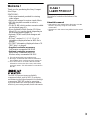 3
3
-
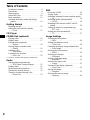 4
4
-
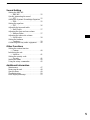 5
5
-
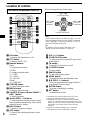 6
6
-
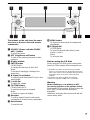 7
7
-
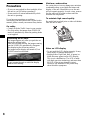 8
8
-
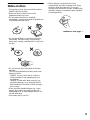 9
9
-
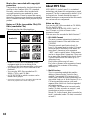 10
10
-
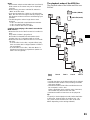 11
11
-
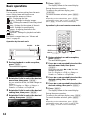 12
12
-
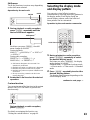 13
13
-
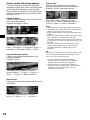 14
14
-
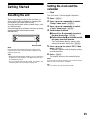 15
15
-
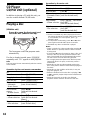 16
16
-
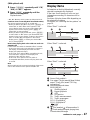 17
17
-
 18
18
-
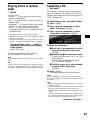 19
19
-
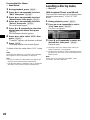 20
20
-
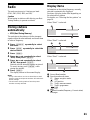 21
21
-
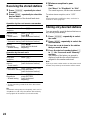 22
22
-
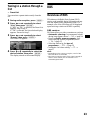 23
23
-
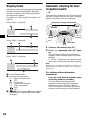 24
24
-
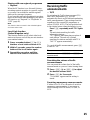 25
25
-
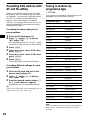 26
26
-
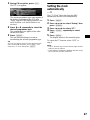 27
27
-
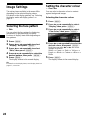 28
28
-
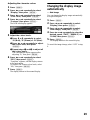 29
29
-
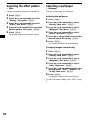 30
30
-
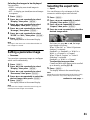 31
31
-
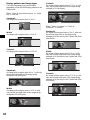 32
32
-
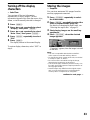 33
33
-
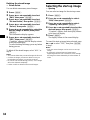 34
34
-
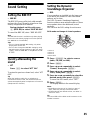 35
35
-
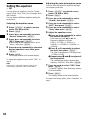 36
36
-
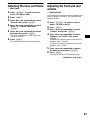 37
37
-
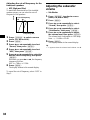 38
38
-
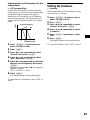 39
39
-
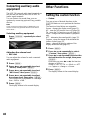 40
40
-
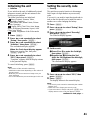 41
41
-
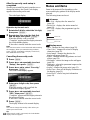 42
42
-
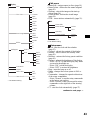 43
43
-
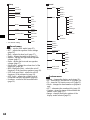 44
44
-
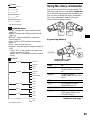 45
45
-
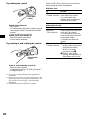 46
46
-
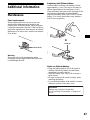 47
47
-
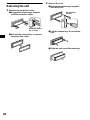 48
48
-
 49
49
-
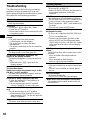 50
50
-
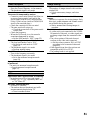 51
51
-
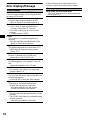 52
52
-
 53
53
-
 54
54
-
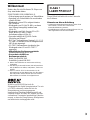 55
55
-
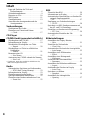 56
56
-
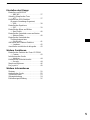 57
57
-
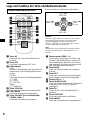 58
58
-
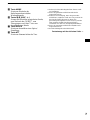 59
59
-
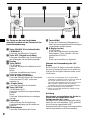 60
60
-
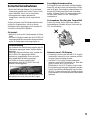 61
61
-
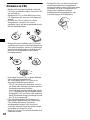 62
62
-
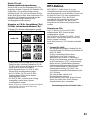 63
63
-
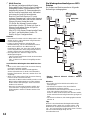 64
64
-
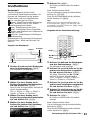 65
65
-
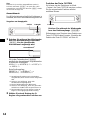 66
66
-
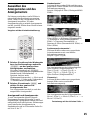 67
67
-
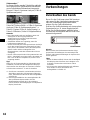 68
68
-
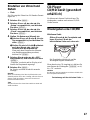 69
69
-
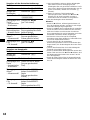 70
70
-
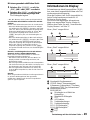 71
71
-
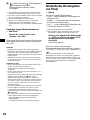 72
72
-
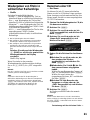 73
73
-
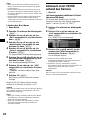 74
74
-
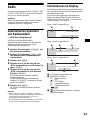 75
75
-
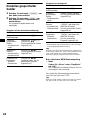 76
76
-
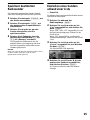 77
77
-
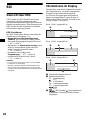 78
78
-
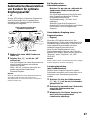 79
79
-
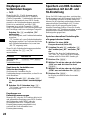 80
80
-
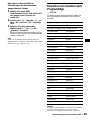 81
81
-
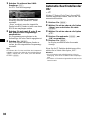 82
82
-
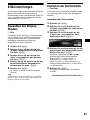 83
83
-
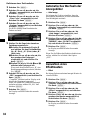 84
84
-
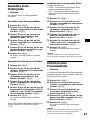 85
85
-
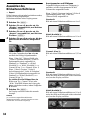 86
86
-
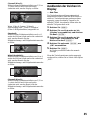 87
87
-
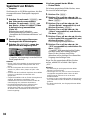 88
88
-
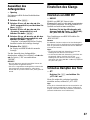 89
89
-
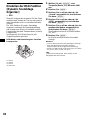 90
90
-
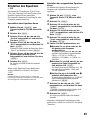 91
91
-
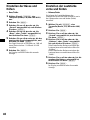 92
92
-
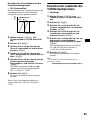 93
93
-
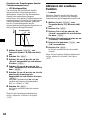 94
94
-
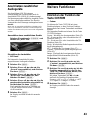 95
95
-
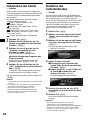 96
96
-
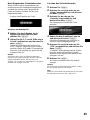 97
97
-
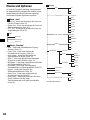 98
98
-
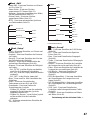 99
99
-
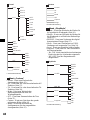 100
100
-
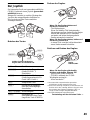 101
101
-
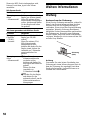 102
102
-
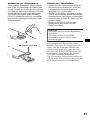 103
103
-
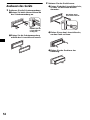 104
104
-
 105
105
-
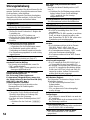 106
106
-
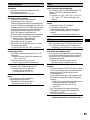 107
107
-
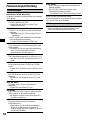 108
108
-
 109
109
-
 110
110
-
 111
111
-
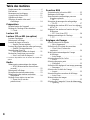 112
112
-
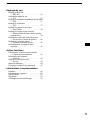 113
113
-
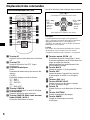 114
114
-
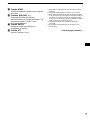 115
115
-
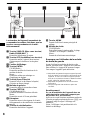 116
116
-
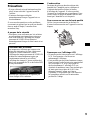 117
117
-
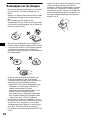 118
118
-
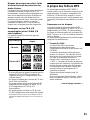 119
119
-
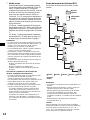 120
120
-
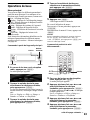 121
121
-
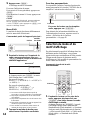 122
122
-
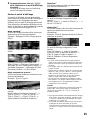 123
123
-
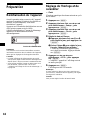 124
124
-
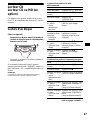 125
125
-
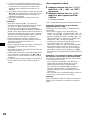 126
126
-
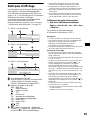 127
127
-
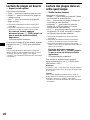 128
128
-
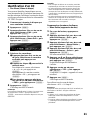 129
129
-
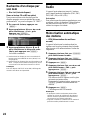 130
130
-
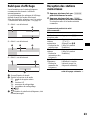 131
131
-
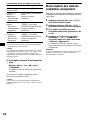 132
132
-
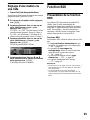 133
133
-
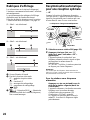 134
134
-
 135
135
-
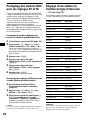 136
136
-
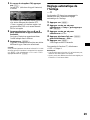 137
137
-
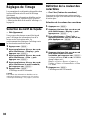 138
138
-
 139
139
-
 140
140
-
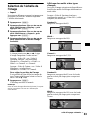 141
141
-
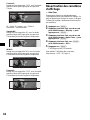 142
142
-
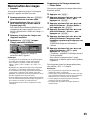 143
143
-
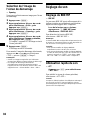 144
144
-
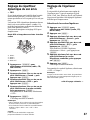 145
145
-
 146
146
-
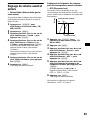 147
147
-
 148
148
-
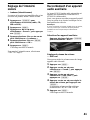 149
149
-
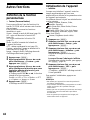 150
150
-
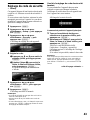 151
151
-
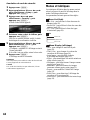 152
152
-
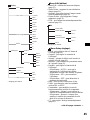 153
153
-
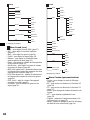 154
154
-
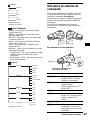 155
155
-
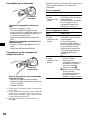 156
156
-
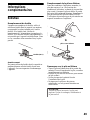 157
157
-
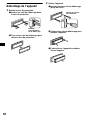 158
158
-
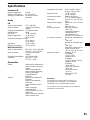 159
159
-
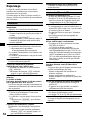 160
160
-
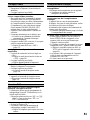 161
161
-
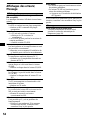 162
162
-
 163
163
-
 164
164
-
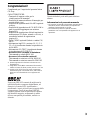 165
165
-
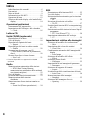 166
166
-
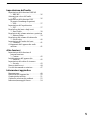 167
167
-
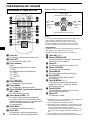 168
168
-
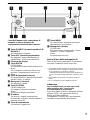 169
169
-
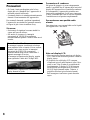 170
170
-
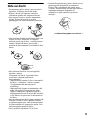 171
171
-
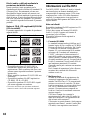 172
172
-
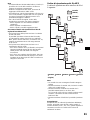 173
173
-
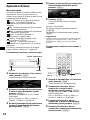 174
174
-
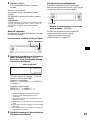 175
175
-
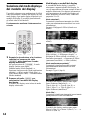 176
176
-
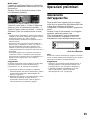 177
177
-
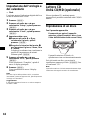 178
178
-
 179
179
-
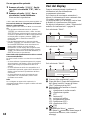 180
180
-
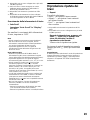 181
181
-
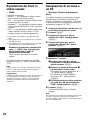 182
182
-
 183
183
-
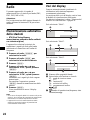 184
184
-
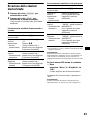 185
185
-
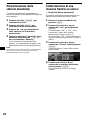 186
186
-
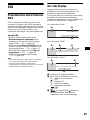 187
187
-
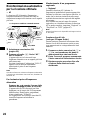 188
188
-
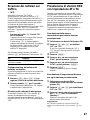 189
189
-
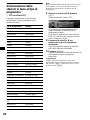 190
190
-
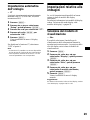 191
191
-
 192
192
-
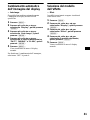 193
193
-
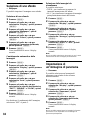 194
194
-
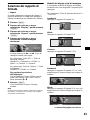 195
195
-
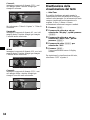 196
196
-
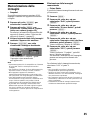 197
197
-
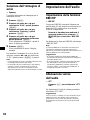 198
198
-
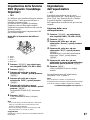 199
199
-
 200
200
-
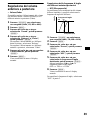 201
201
-
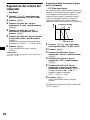 202
202
-
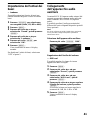 203
203
-
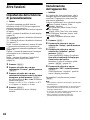 204
204
-
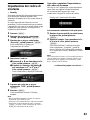 205
205
-
 206
206
-
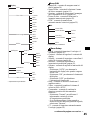 207
207
-
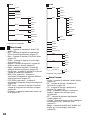 208
208
-
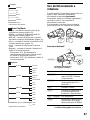 209
209
-
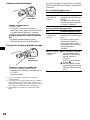 210
210
-
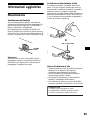 211
211
-
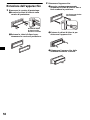 212
212
-
 213
213
-
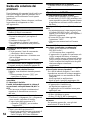 214
214
-
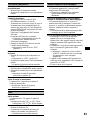 215
215
-
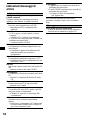 216
216
-
 217
217
-
 218
218
-
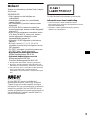 219
219
-
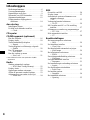 220
220
-
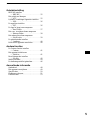 221
221
-
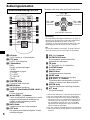 222
222
-
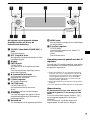 223
223
-
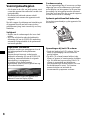 224
224
-
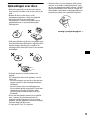 225
225
-
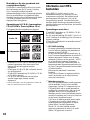 226
226
-
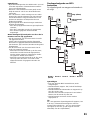 227
227
-
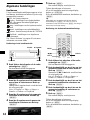 228
228
-
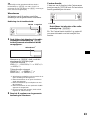 229
229
-
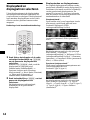 230
230
-
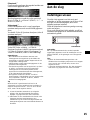 231
231
-
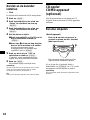 232
232
-
 233
233
-
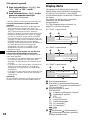 234
234
-
 235
235
-
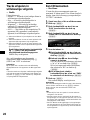 236
236
-
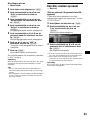 237
237
-
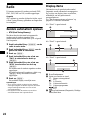 238
238
-
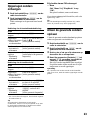 239
239
-
 240
240
-
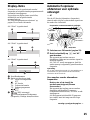 241
241
-
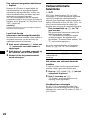 242
242
-
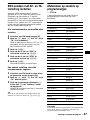 243
243
-
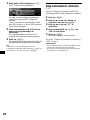 244
244
-
 245
245
-
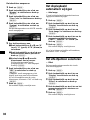 246
246
-
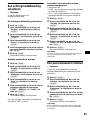 247
247
-
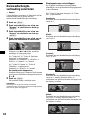 248
248
-
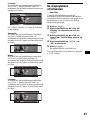 249
249
-
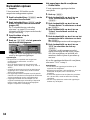 250
250
-
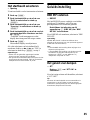 251
251
-
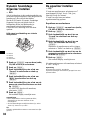 252
252
-
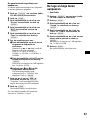 253
253
-
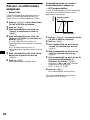 254
254
-
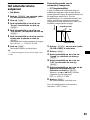 255
255
-
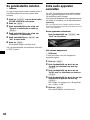 256
256
-
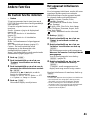 257
257
-
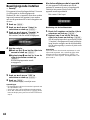 258
258
-
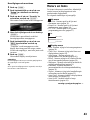 259
259
-
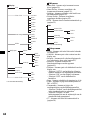 260
260
-
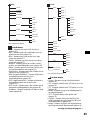 261
261
-
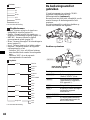 262
262
-
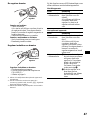 263
263
-
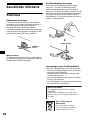 264
264
-
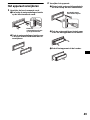 265
265
-
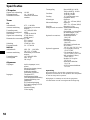 266
266
-
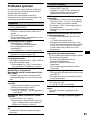 267
267
-
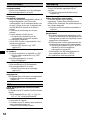 268
268
-
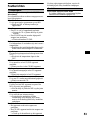 269
269
-
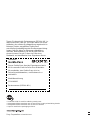 270
270
Sony CDX-M9900 de handleiding
- Categorie
- Auto media-ontvangers
- Type
- de handleiding
in andere talen
- English: Sony CDX-M9900 Owner's manual
- italiano: Sony CDX-M9900 Manuale del proprietario
- français: Sony CDX-M9900 Le manuel du propriétaire
- Deutsch: Sony CDX-M9900 Bedienungsanleitung